Wstęp do realizowania dyspozycji magazynowych
Aby w aplikacji
Comarch WMS Magazynier zrealizować dyspozycję należy wybrać właściwą opcję z poziomu Menu głównego –
[Przyjęcia],
[Wydania],
[Przesunięcia] lub
[Zamówienia wewnętrzne] oznaczone ikoną

Jako dyspozycje widoczne będą niepotwierdzone dokumenty magazynowe wygenerowane z dokumentów handlowych, zamówień i zleceń oraz niezwiązane dyspozycje magazynowe.
Można dodatkowo generować dyspozycje bezpośrednio z dokumentów handlowych, zamówień i zleceń, pod warunkiem, że są do nich nadane odpowiednie uprawnienia w bazie systemu ERP. Należy wybrać pozycję z numerem dokumentu handlowego, zamówienia lub zlecenia, do którego ma zostać wygenerowana dyspozycja magazynowa (Rys. poniżej).
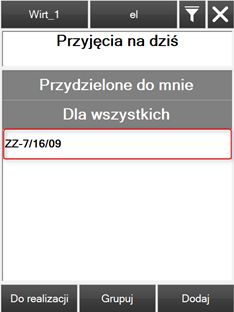
Po wybraniu odpowiedniego dokumentu, zostanie wygenerowana dyspozycja magazynowa, która będzie również widoczna po wejściu na listę dyspozycji (Rys. poniżej).
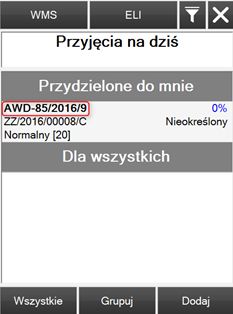
Jeżeli na procesie
wydania/przyjęcia w ustawieniach procesów w
Comarch WMS Zarządzanie wybrano opcję
„Potwierdzenie dyspozycji do realizacji” wówczas w
Comarch WMS Magazynier po wybraniu
zamówienia/zlecenia lub dokumentu handlowego do wygenerowania wyświetli się odpowiedni komunikat informujący o konieczności potwierdzenia dyspozycji przez kierownika (Rys. poniżej).
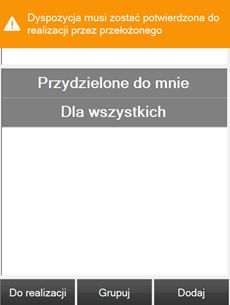
Rodzaje dokumentów i generowane z nich dyspozycje przedstawia poniższe tabele:
Dokumenty handlowe
| Symbol dokumentu | Nazwa dokumentu | Generowana dyspozycja |
| FZ | Faktura zakupu | AWD |
| KIFZ | Korekta ilościowa faktury zakupu | ZWM |
| PZ | Przyjęcie zewnętrzne | AWD |
| KIPZ | Korekta ilościowa przyjęcia zewnętrznego | ZWM |
| FS | Faktura sprzedaży | ZWM |
| KIFS | Korekta ilościowa faktury sprzedaży | AWD |
| WZ | Wydanie zewnętrzne | ZWM |
| KIWZ | Korekta ilościowa wydania zewnętrznego | AWD |
| PAR | Paragon | ZWM |
| KIPAR | Korekta ilościowa paragonu | AWD |
| RW | Rozchód wewnętrzny | ZWM |
| KIRW | Korekta ilościowa rozchodu wewnętrznego | AWD |
| PW | Przychód wewnętrzny | AWD |
| KIPW | Korekta ilościowa przychodu wewnętrznego | ZWM |
| MM- | Przesunięcie międzymagazynowe wydanie | ZWM |
| MM+ | Przesunięcie międzymagazynowe przyjęcie | AWD |
Zamówienia
| Symbol dokumentu | Nazwa dokumentu | Generowna dyspozycja |
| ZZ | Zamówienie zakupu | AWD |
| ZS | Zamówienie sprzedaży | ZWM |
| ZWE | Zamówienie wewnętrzne | ZWM |
Uwaga
Jeżeli na Zamówieniu ustawiono jako magazyn "Wszystkie" wówczas dyspozycja zostanie wygenerowana w Comarch WMS Magazynier na magazyn, na którym obecnie zalogowany jest operator generujący dyspozycję.
Dyspozycje z systemu
ERP będą widoczne na liście w menu
Wydania i
Przyjęcia w zależności od ich typu.
Po wejściu w dyspozycje pokażą się następujące opcje (zależne od typu wybranych dyspozycji):
- [Dodaj wydanie]/[przyjęcie]/[przesunięcie] – dodanie dyspozycji na aktualny magazyn
- [Wydania]/[przyjęcia]/[przesunięcia na dziś] – przejście do listy dyspozycji na bieżący dzień
- [Wydania]/[przyjęcia]/[przesunięcia za okres] – umożliwia pokazanie dokumentów z określonego przedziału czasowego
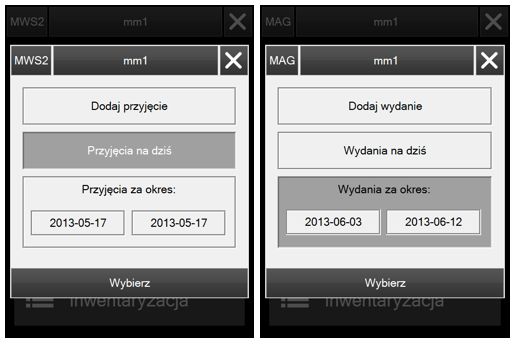
Aby wybrać przedział czasowy, z którego mają być widoczne dyspozycje, należy kliknąć na przycisk znajdujący się po lewej stronie z datą i wybrać
„Datę od” z kalendarza, a następnie kliknąć na przycisk znajdujący się po prawej stronie z datą i wybrać
„Datę do”.
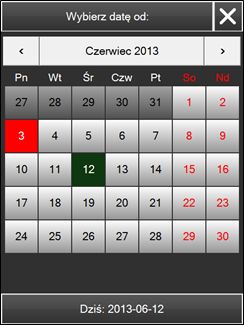
W oknie z kalendarzem dostępne są następujące opcje:
 - przejście do poprzedniego miesiąca,
- przejście do poprzedniego miesiąca, - przejście do następnego miesiąca,
- przejście do następnego miesiąca,- kliknięcie na przycisk
 spowoduje otwarcie okna, w którym miesiąc i rok będzie można wybrać z listy.
spowoduje otwarcie okna, w którym miesiąc i rok będzie można wybrać z listy.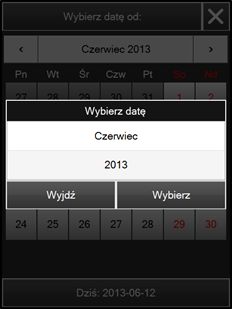
 Po wejściu w listę dyspozycji (Rys. poniżej) widoczne są następujące informacje:
Po wejściu w listę dyspozycji (Rys. poniżej) widoczne są następujące informacje:
- Numer – numer dyspozycji, a także numer dokumentu źródłowego w przypadku, gdy dyspozycja pochodzi z dokumentów handlowych, zamówień lub zleceń,
- % – stopień zrealizowania dyspozycji przedstawiony w procentach,
- Kontrahent – akronim kontrahenta, który znajduje się na dyspozycji,
- Magazyn docelowy – kod magazynu docelowego (w przypadku zleceń wydań magazynowych wygenerowanych do dokumentów MM-).
Kliknięcie na daną dyspozycję, w zależności od ustawień, otwiera dyspozycję zlecenia wydania z magazynu (ZWM), awiza dostawy (AWD), przesunięcia (MP), w zależności od tego, w jakim oknie aktualnie znajduje się operator.
Oprócz listy w oknie dostępne są następujące operacje:
 - kryterium filtrowania listy dyspozycji (kliknięcie umożliwi wybranie kryterium filtra: [Wszystkie], [Do realizacji], [Zrealizowane]),
- kryterium filtrowania listy dyspozycji (kliknięcie umożliwi wybranie kryterium filtra: [Wszystkie], [Do realizacji], [Zrealizowane]), - umożliwia dodanie nowej dyspozycji,
- umożliwia dodanie nowej dyspozycji, - umożliwia grupowanie dyspozycji.
- umożliwia grupowanie dyspozycji.
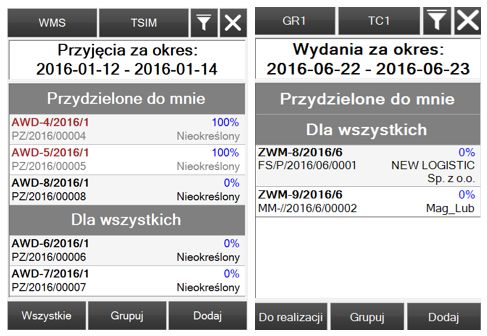 Istnieje możliwość wyszukiwania dyspozycji na liście poprzez zeskanowanie kodu dyspozycji, kontrahenta lub naciśnięcie przycisku
Istnieje możliwość wyszukiwania dyspozycji na liście poprzez zeskanowanie kodu dyspozycji, kontrahenta lub naciśnięcie przycisku  i wpisaniu żądanej wartości w pole filtra.
i wpisaniu żądanej wartości w pole filtra.
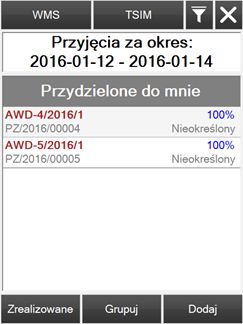 Po kliknięciu w pole filtra zostanie otwarta jego konfiguracja. Można wybrać elementy, po jakich będzie można wyszukiwać dyspozycje, a także sposób sortowania wyników wyszukiwania.
Po kliknięciu w pole filtra zostanie otwarta jego konfiguracja. Można wybrać elementy, po jakich będzie można wyszukiwać dyspozycje, a także sposób sortowania wyników wyszukiwania.
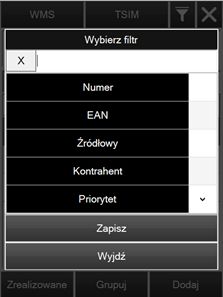 Aktywne filtry w konfiguracji są oznaczone przez podświetlenie, a sposób sortowania przez następujące ikony:
Aktywne filtry w konfiguracji są oznaczone przez podświetlenie, a sposób sortowania przez następujące ikony:
 - sortowanie rosnąco
- sortowanie rosnąco - sortowanie malejąco
- sortowanie malejąco
Po przejściu do listy dyspozycji aktywne filtry wyszukiwania są oznaczone poprzez pogrubienie.

Uwaga
W aplikacji
Comarch WMS Magazynier obowiązuje nakazowy model realizacji dyspozycji. Model ten polega na tym, iż Magazynier ma z góry założony schemat kroków zgodnie, z którym powinien realizować dyspozycje (Kroki definiowane są w WMS Zarządzanie w konfiguracji procesu. Opis konfiguracji został opisany w kategorii
Konfiguracja procesów). W niniejszej dokumentacji opisy kroków realizacji dyspozycji dotyczą ustawień domyślnych. Kolejność kroków może być, więc różna w zależności od konfiguracji.
Niektóre z komunikatów, jakie pojawiają się w aplikacji podczas realizacji pozycji są także konfigurowalne. Rysunki w niniejszej dokumentacji zostały wykonane na domyślnej konfiguracji aplikacji. Zmiana tej konfiguracji została opisana w kategorii
Instalacja i konfiguracja.
Otwarcie dyspozycji
Po podniesieniu dyspozycji do realizacji pojawia się okno podzielone na 2 sekcje:
- komunikat z nagłówkiem dokumentu i stopniem zrealizowania dyspozycji,
- lista pozycji.
Na dolnym pasku w dolnej sekcji dostępne są następujące opcje:
 - zatwierdzenie lub zapisanie dokumentu w zależności od konfiguracji, wyjście do listy dyspozycji,
- zatwierdzenie lub zapisanie dokumentu w zależności od konfiguracji, wyjście do listy dyspozycji,  - dodanie nowej pozycji do dokumentu,
- dodanie nowej pozycji do dokumentu, - kryterium filtrowania listy dyspozycji (kliknięcie umożliwi przełączenie między pozycjami wszystkimi i do realizacji),
- kryterium filtrowania listy dyspozycji (kliknięcie umożliwi przełączenie między pozycjami wszystkimi i do realizacji), - umożliwia wprowadzenie uwag (opisu) lub informacji dodatkowych (atrybutów) na nagłówku dyspozycji,
- umożliwia wprowadzenie uwag (opisu) lub informacji dodatkowych (atrybutów) na nagłówku dyspozycji, - przejście do kroku realizacji pierwszej pozycji z listy.
- przejście do kroku realizacji pierwszej pozycji z listy.
Po otwarciu okna realizacji dyspozycji istnieje możliwość rozpoczęcia realizacji pozycji poprzez wybranie jej z listy lub zeskanowanie jej kodu EAN czytnikiem kodów kreskowych. Domyślnie aktywny jest filtr, który umożliwia wyszukiwanie pozycji po kodzie, EANie (towaru i partii), nazwie, cesze i położeniu. Filtr jest domyślnie ukryty i można podglądnąć go poprzez kliknięcie na przycisk

. Filtr pomimo domyślnego ukrycia jest cały czas aktywny, dzięki temu po wprowadzeniu wyszukiwanej frazy oraz naciśnięciu klawisza
[Enter] (lub zeskanowaniu kodu EAN) rozpocznie się proces wyszukiwania pozycji.
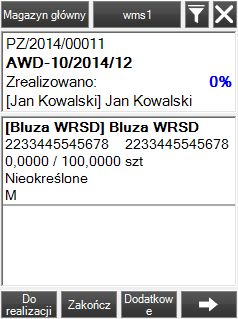
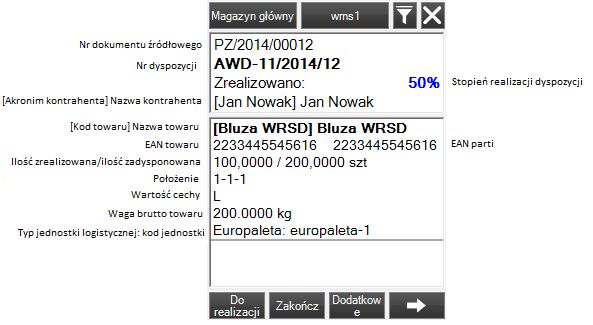
Naciśnięcie na przycisk

domyślnie spowoduje zatwierdzenie dyspozycji, pod warunkiem, że została zrealizowana, chociaż jedna pozycja. W zależności od ustawień dyspozycja może być zatwierdzona, zapisana do bufora lub użytkownik może mieć za każdym razem możliwość wyboru czy dokument ma zostać zapisany czy zatwierdzony. Zmiana tej konfiguracja została opisana w kategorii
Obsługa aplikacji. W przypadku, gdy nie została zrealizowana żadna pozycja, to niezależnie od ustawień dyspozycja zostanie cofnięta do bufora i będzie możliwa jej późniejsza realizacja.
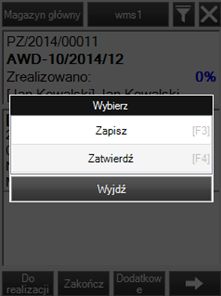
Ogólne uwagi do realizacji pozycji
Ogólne uwagi do realizacji pozycji
Podczas realizacji pozycji dostępne będą następujące opcje:
 - przerwanie procesu realizacji pozycji (pozycja nie zostanie zapisana; w przypadku reedycji pozycji wprowadzone zmiany nie zostaną zapisane),
- przerwanie procesu realizacji pozycji (pozycja nie zostanie zapisana; w przypadku reedycji pozycji wprowadzone zmiany nie zostaną zapisane), - przejście do kolejnego kroku,
- przejście do kolejnego kroku, - przejście do poprzedniego kroku,
- przejście do poprzedniego kroku, - możliwość dodawania/modyfikacji uwag (opisu) i informacji dodatkowych(atrybutów) na pozycji,
- możliwość dodawania/modyfikacji uwag (opisu) i informacji dodatkowych(atrybutów) na pozycji, - umożliwia pominięcie wydruku etykiety partii towaru,
- umożliwia pominięcie wydruku etykiety partii towaru, - pozwala na wydruk etykiety,
- pozwala na wydruk etykiety,
Odświeżanie listy dyspozycji, bądź pozycji następuje po naciśnięciu klawisza
[F5], bądź poprzez uruchomienie filtra i naciśnięcie przycisku

.
Jeżeli aktualnie realizowanym krokiem jest podanie lub potwierdzenie położenia można zeskanować kod położenia lub wprowadzić je w pole tekstowe. Kod położenia można wprowadzić bez kresek i małymi literami. Po wprowadzeniu położenia naciśnięcie przycisku

lub

spowoduje przejście do następnego kroku.


Jeżeli realizowany zasób znajduje się na innych położeniach to przy niewypełnionym polu tekstowym należy nacisnąć przycisk

i wybrać inne położenie.
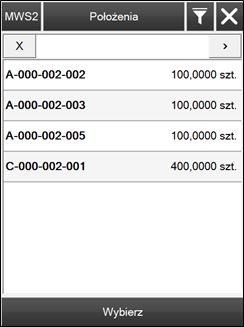
Jeżeli podczas realizacji dyspozycji AWD z systemu ERP w kroku z wyborem położenia nie zostanie potwierdzone lub podane żadne położenie, to otworzy się komunikat jak na Rys. poniżej. Na liście pozycji zamiast adresu będzie podana wartość
„Nieokreślone”. Podczas realizacji dyspozycji ZWM lub MP, w przypadku nie wpisania lub potwierdzenia położenia, z którego towar ma być wydany lub przesunięty, towar ten zostanie pobrany z położenia nieokreślonego, jeżeli tylko będą takie zasoby.
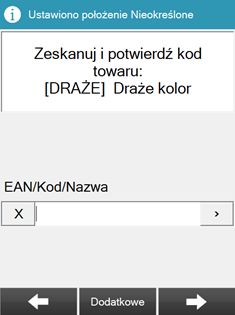
W przypadku gdy wybrany magazyny podlega częściowej inwentaryzacji , blokowane są tylko inwentaryzowane towary i praca na magazynie jest możliwa z wyjątkiem przyjmowania, wydawania i przesuwania inwentaryzowanego towaru. Przy próbie realizacji takiej pozycji pojawi się poniższy komunikat:
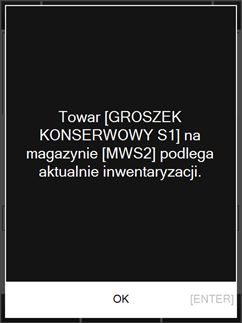
W przypadku gdy realizacja dokumentu zostanie przerwana (za pomocną przycisku

), zostanie wyświetlony komunikat zawierający procent realizacji dokumentu oraz pytanie: Czy chcesz przerwać proces realizacji dokumentu? (Rys. poniżej). Wybranie przycisku „Tak” spowoduje wyjście na listę dyspozycji, natomiast jeśli zostanie wybrany przycisk „Nie”, realizacja dokumentu będzie kontynuowana.
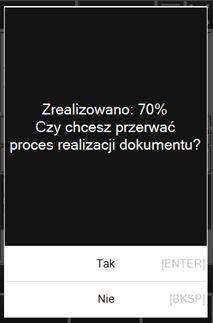 1. Atrybut wymagany
1. Atrybut wymagany
Aby atrybut pojawił się jako krok realizacji pozycji, należy w systemie
Comarch ERP Altum wykonać następujące czynności:
- Na definicji atrybutu, należy zaznaczyć uprawnienia do podglądu i edycji w aplikacji Comarch WMS Magazynier

- Dany atrybut należy dołączyć na zakładce: Lista obiektów, do odpowiedniego obiektu.
- Na dołączonym Obiekcie należy ustawić opcję „Wymagany”
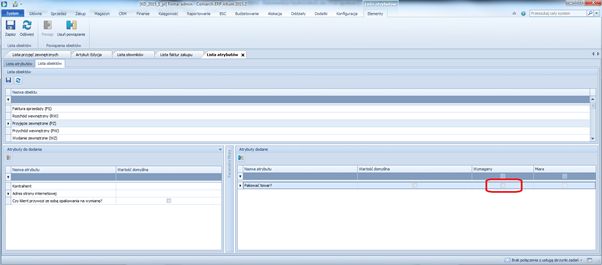
Po zapisaniu ustawień, w aplikacji
Comarch WMS Magazynier, podczas realizacji pozycji dany atrybut pojawia się do uzupełnienia, jako krok realizacji pozycji.
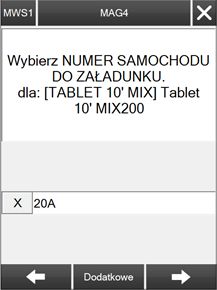 2. Kroki opcjonalne
Uwagi (opis) i informacje dodatkowe (atrybuty) na pozycjach
2. Kroki opcjonalne
Uwagi (opis) i informacje dodatkowe (atrybuty) na pozycjach
Po rozpoczęciu realizacji pozycji istnieje możliwość podglądu dodania uwag (opisu) lub informacji dodatkowych (atrybutów) do pozycji poprzez kliknięcie na przycisk

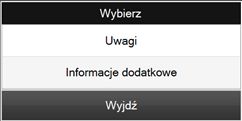
Uwagi (opis) można zmodyfikować poprzez wpisanie go w pole tekstowe. Żeby zapisać zmiany należy nacisnąć na przycisk

.
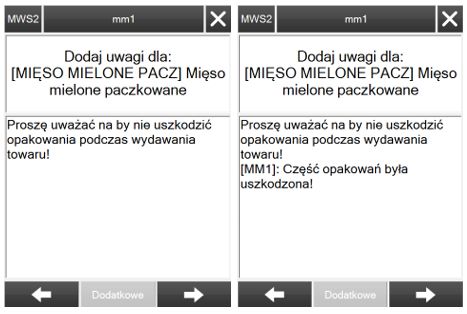
Po wybraniu opcji
[Informacje dodatkowe] ukaże się lista atrybutów dla pozycji realizowanego wydania. Po kliknięciu na opcję

pojawi się okno z listą dostępnych atrybutów jakie można dodać do pozycji. Po wybraniu atrybutu należy wybrać jego wartość. Atrybuty wymagane oznaczone są kolorem czerwonym. Listę atrybutów można filtrować po nazwie lub wartości.
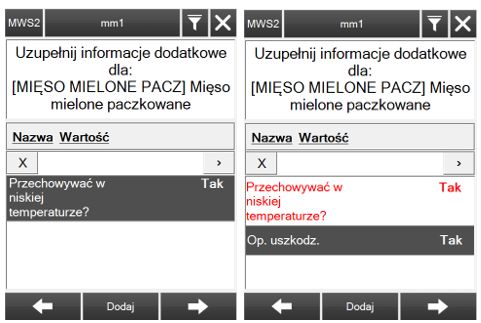 Uwagi (opis) i informacje dodatkowe (atrybuty) na nagłówku dokumentu
Uwagi (opis) i informacje dodatkowe (atrybuty) na nagłówku dokumentu
Po wejściu w daną dyspozycję istnieje możliwość podglądu/dodania uwag (opisu) lub informacji dodatkowych (atrybutów) do nagłówku dyspozycji poprzez kliknięcie na przycisk

. Proces jest identyczny jak w przypadku dodawania uwag i informacji dodatkowych do pozycji (punkt: Uwagi (opis) i informacje dodatkowe (atrybuty) na pozycjach).
Jeżeli na nagłówku wymagany jest atrybut, który nie został wypełniony, po naciśnięciu na przycisk

ukaże się okno z odpowiednią informacją. Należy wówczas dodać odpowiedni atrybut, aby móc zatwierdzić daną dyspozycję.
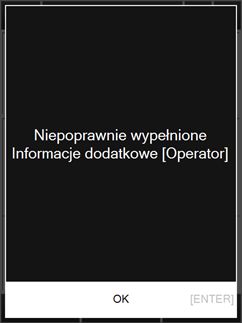
Rozbicie pozycji na elemencie dyspozycji
W aplikacji Comarch WMS Magazynier został umożliwiony wybór sposobu rozbijania pozycji na dyspozycji magazynowej z systemu ERP oraz włączania i wyłączania tej funkcjonalności.
Rozbijanie następuje podczas zakańczania częściowej realizacji pozycji na dyspozycji magazynowej pochodzącej z systemu ERP (ilość zrealizowana < ilość zadysponowana). Opcja ta jest uruchamiana oraz konfigurowana od strony Comarch WMS Zarządzanie
Dyspozycja Zamówienia wewnętrznego wystawiona na kolektorze
Funkcjonalność umożliwia składanie zapotrzebowania na towary, których brakuje na magazynie lub znajdują się w małych ilościach. Aby za pomocą aplikacji Comarch WMS Magazynier wystawić dyspozycję zamówienia wewnętrznego, należy wejść na listę Zamówień wewnętrznych (oznaczonych ikoną

), a następnie kliknąć przycisk:

.

W pierwszym kroku należy określić magazyn źródłowy, na który ma zostać złożone zapotrzebowanie na brakujące towary (Rys. powyżej). Wyświetlona lista uwzględnia wszystkie magazyny z obsługą WMS oraz magazyny lokalne firmy, w obrębie której działa zalogowany w aplikacji operator.
Uwaga
Na liście magazynów źródłowych nie jest prezentowany magazyn docelowy, na którym aktualnie działa Magazynier.
W przypadku, gdy zamówienie wewnętrzne wystawiane jest na magazyn zbiorczy, wówczas w pierwszym kroku należy określić magazyn docelowy, na który wystawiane jest zamówienie brakujących towarów (Rys. poniżej).
Po rozwinięciu pola:
Magazyn docelowy zostaną wyświetlone wszystkie magazyny składowe magazynu zbiorczego wraz z nazwami (Rys. poniżej). Po wybraniu magazynu docelowego w kolejnym kroku należy wybrać magazyn źródłowy. Wyświetlona lista magazynów zawiera pozostałe magazyny z obsługą
WMS oraz magazyny lokalne firmy, w obrębie której działa zalogowany w aplikacji operator.
Uwaga
W przypadku wystawiania dokumentu ZW na jeden z magazynów składowych na kroku z wyborem położenia źródłowego pozostałe magazyny składowe nie są prezentowane.
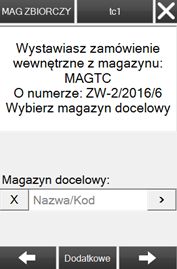
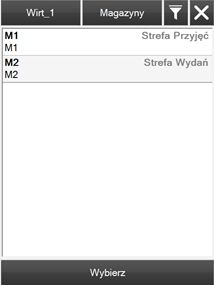 Dodawanie elementów do dyspozycji
Dodawanie elementów do dyspozycji
Domyślny schemat kroków podczas realizacji ZW wystawianego na kolektorze wygląda następująco:

Dodawanie elementu odbywa się poprzez:
- Zeskanowanie/wprowadzenie EANu, kodu lub nazwy towaru w polu:
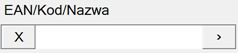
- Naciśnięcie na
 i wybranie towaru z listy dostępnych towarów
i wybranie towaru z listy dostępnych towarów
Na liście towarów dostępne będą następujące opcje:
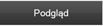 – podgląd karty towaru
– podgląd karty towaru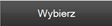 – wybór danego towaru
– wybór danego towaru – filtr umożliwiający podgląd wszystkich lub dostępnych towarów
– filtr umożliwiający podgląd wszystkich lub dostępnych towarów – dodanie karty nowego towaru
– dodanie karty nowego towaru
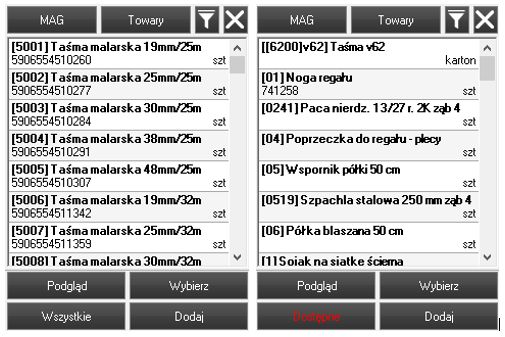
Po wybraniu towaru należy wybrać cechę dostawy dla danego towaru (Rys. 124) oraz wartości dla cech towar (Rys. poniżej).
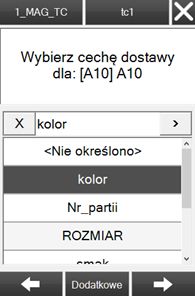
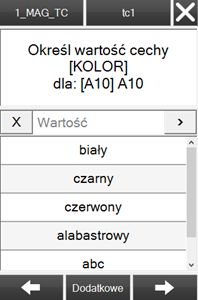
Kolejnym krokiem jest wpisanie ilości przyjmowanego zasobu.
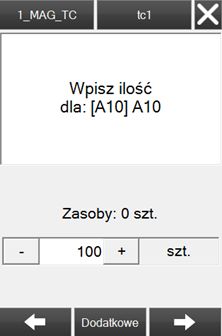
Zwiększanie ilości przyjmowanego zasobu realizuje się poprzez naciśnięcie przycisku

. Zmniejszenie ilości przyjmowanego zasobu realizuje się poprzez naciśnięcie przycisku

. Ilość można wprowadzić także bezpośrednio w pole numeryczne.
W następnym komunikacie pojawi się informacja o pomyślnym zrealizowaniu pozycji i możliwe będzie dalsze dodawanie towarów do dyspozycji.
Aby wyjść do listy pozycji Zamówienia wewnętrznego należy nacisnąć na przycisk

lub

. Zostanie wówczas otwarte okno z pytaniem czy przerwać proces realizacji pozycji.
Po wybraniu odpowiedzi twierdzącej zostanie otwarte okno z listą pozycji.
 – zatwierdzenie lub zapisanie realizowanej dyspozycji
– zatwierdzenie lub zapisanie realizowanej dyspozycji  – dodanie/edycja uwag(opisu), informacji dodatkowych (atrybutów) na nagłówku dokumentu lub ponowny wybór magazynu źródłowego i magazynu docelowego (w przypadku magazynu zbiorczego)
– dodanie/edycja uwag(opisu), informacji dodatkowych (atrybutów) na nagłówku dokumentu lub ponowny wybór magazynu źródłowego i magazynu docelowego (w przypadku magazynu zbiorczego) – przejście do pierwszego kroku dodawania nowej pozycji
– przejście do pierwszego kroku dodawania nowej pozycji
Będąc w tym samym oknie istnieje możliwość filtrowania pozycji po: kodzie, EANie, nazwie, cesze.
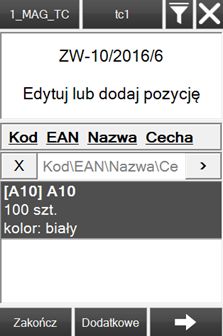
Po wybraniu danej pozycji, zostanie otwarte okno z możliwością wyboru: edycji lub usunięcia danej pozycji. Proces jest analogiczny, jak w przypadku realizacji pozycji AWD/ZWM wystawionego na kolektorze. W przypadku edycji pozycji zostanie wyświetlony komunikat ostrzegawczy (Rys. poniżej).
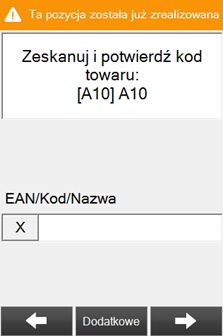
Jeśli dokument został zapisany do bufora, istnieje możliwość edycji magazynu źródłowego z poziomu menu Dodatkowe, wówczas należy wybrać opcję: Magazyn źródłowy i ponownie wskazać magazyn źródłowy (Rys. poniżej).
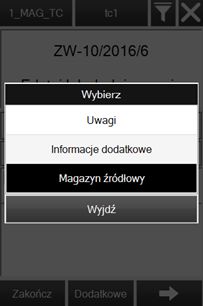
Uwaga
W przypadku wystawiania zamówienia wewnętrznego z magazynu zbiorczego, w opcjach dodatkowych będą widniały opcje: „Magazyn źródłowy” oraz „Magazyn docelowy”.
Jednoczesna realizacja wielu dyspozycji
W aplikacji
Comarch WMS Magazynier istnieje możliwość jednoczesnej realizacji wielu dyspozycji dla wydań, przyjęć oraz przesunięć. Jednoczesna realizacja wielu dyspozycji umożliwia wyświetlanie się pozycji z różnych dokumentów na jednej liście oraz umożliwienie realizacji tych pozycji bez konieczności przełączania się między dokumentami.
Jednoczesna realizacja wielu dyspozycji nie ma wpływu na wyświetlanie dyspozycji oraz realizacji dokumentów i pozycji w aplikacji
WMS Zarządzanie. Podczas grupowania nie tworzą się również żadne nowe typy dyspozycji w systemie WMS.
Aby w aplikacji
Comarch WMS Magazynier rozpocząć jednoczesną realizację wielu dyspozycji należy wybrać przycisk
[Grupuj] na liście dyspozycji wydań, przyjęć lub przesunięć (Rys. poniżej).
Po wybraniu przycisku
[Grupuj] wyświetli się okno z wyborem procesu grupowania. Po wybraniu opcji
„Jednoczesna realizacja wielu dyspozycji” na liście możliwe jest zaznaczanie i odznaczanie dyspozycji do zgrupowania poprzez naciśnięcie na daną dyspozycję. Grupowanie obejmuje zarówno dyspozycje z sekcji
„Przydzielone do mnie” jak i
„Dla wszystkich”.
Do zgrupowania dostępne będą dyspozycje:
- dostępne do realizacji,
- niezatwierdzone dyspozycje wystawione na kolektorze,
- zrealizowane, niezatwierdzone dyspozycje z systemu ERP,
- dokumenty handlowe, zamówienia i zlecenia do wygenerowania.
Potwierdzeniem zakończenia wyboru dyspozycji do zgrupowania jest wybranie przycisku
[Zatwierdź].
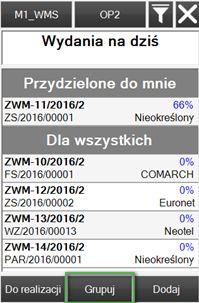
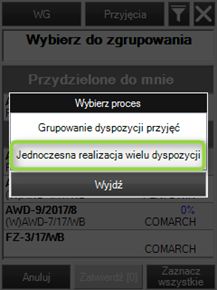
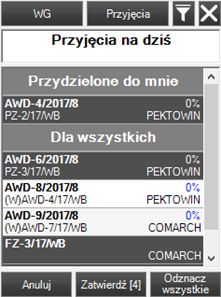
Wybranie przycisku
[Zatwierdź] skutkuje wyświetleniem listy pozycji do realizacji ze wszystkich dyspozycji, które zostały wybrane do zgrupowania. Nagłówek listy zawiera następujące informacje:
- ilość zgrupowanych dyspozycji,
- łączny stopień realizacji dyspozycji wyliczany dla wszystkich zgrupowanych pozycji do realizacji przez operatora (Rys. poniżej).

Po podniesieniu nagłówka wyświetlone zostaną informacje odnośnie:
- numerów zgrupowanych dyspozycji,
- numerów dokumentów źródłowych,
- stopnia realizacji – łączny stopień wyliczany dla wszystkich zgrupowanych pozycji do realizacji przez operatora (Rys. poniżej).
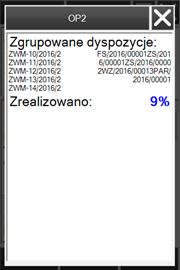
Na zgrupowanych dyspozycjach możliwe są następujące rodzaje nadrealizacji:
- nadrealizacja ilości na pozycji z systemu:
- nadrealizacja jest zapisywana na tej dyspozycji, do której należy pozycja z nadwyżką,
- nadrealizacja poprzez dodanie nowej pozycji:
- po wybraniu przycisku [Dodaj] pojawi się okno z wyborem dyspozycji, do której ma być zapisana nowa, nadwyżkowa pozycja.
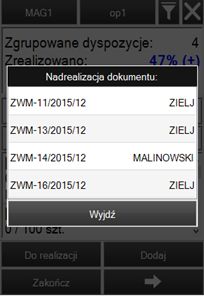
Grupowanie dyspozycji magazynowych
W aplikacji
Comarch WMS Magazynier istnieje możliwość grupowania dyspozycji dla wydań i przyjęć jedno- oraz dwuetapowych. Proces grupowania dyspozycji umożliwia grupowanie według spersonalizowanych procedur, które można edytować z poziomu baz SQL. Standardowym kryterium grupowania dyspozycji jest kontrahent.
Podczas grupowania w
Comarch WMS Magazynier tworzony jest dokument
AWDG/ZWMG skupiający zgrupowane dyspozycje. Dokument
AWDG/ZWMG jest również widoczny z poziomu Comarch WMS Zarządzanie.
Aby w aplikacji
Comarch WMS Magazynier rozpocząć proces grupowania dyspozycji należy wybrać przycisk
[Grupuj] na liście dyspozycji wydań lub przyjęć (Rys. poniżej).
Po wybraniu przycisku
[Grupuj] wyświetli się okno z wyborem procesu grupowania. Po wybraniu opcji „Grupowanie dyspozycji przyjęć” zostaną wstępnie wskazane dyspozycje do zgrupowania według ustalonego warunku (w standardzie kryterium tym jest kontrahent). Grupowanie obejmuje zarówno dyspozycje z sekcji
„Przydzielone do mnie” jak i „Dla wszystkich”.
Potwierdzeniem zakończenia wyboru dyspozycji do zgrupowania jest wybranie przycisku
[Zatwierdź].
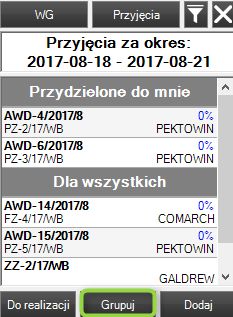
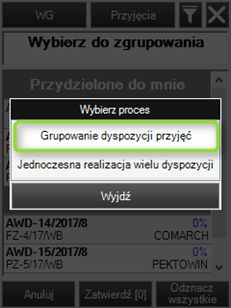
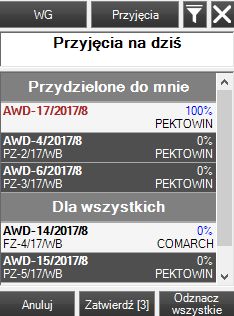
W celu zgrupowania dyspozycji dla innego kontrahenta niż zasugerowała aplikacja należy wybrać kolejno: przycisk
[Odznacz wszystkie], następnie zaznaczyć dyspozycję wystawioną na żądanego kontrahenta oraz wybrać przycisk
[Zaznacz podobne].
Wybranie przycisku
[Zatwierdź] skutkuje utworzeniem dokumentu AWDG lub ZWMG i wyświetleniem jego listy pozycji do realizacji ze wszystkich dyspozycji, które zostały wybrane do zgrupowania. Nagłówek listy zawiera następujące informacje:
- ilość zgrupowanych dyspozycji,
- łączny stopień realizacji dyspozycji wyliczany dla wszystkich zgrupowanych pozycji do realizacji przez operatora.
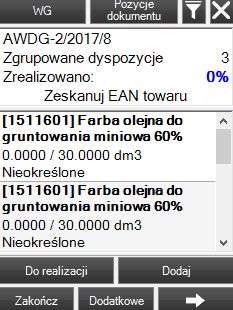
Po podniesieniu nagłówka wyświetlone zostaną informacje odnośnie:
- numerów zgrupowanych dyspozycji,
- numerów dokumentów źródłowych,
- stopnia realizacji – łączny stopień wyliczany dla wszystkich zgrupowanych pozycji do realizacji przez operatora.
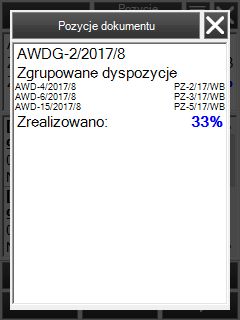
Istnieje możliwość rozgrupowania zgrupowanych dokumentów, pod warunkiem, że nie zostały one zrealizowane. W tym celu należy wybrać przycisk
[Pozycje dokumentu], następnie wybrać przycisk
[Pokaż dyspozycje w grupie] ,zaznaczyć zgrupowane dokumenty i wybrać przycisk
[Rozgrupuj] jak na poniższych rysunkach:
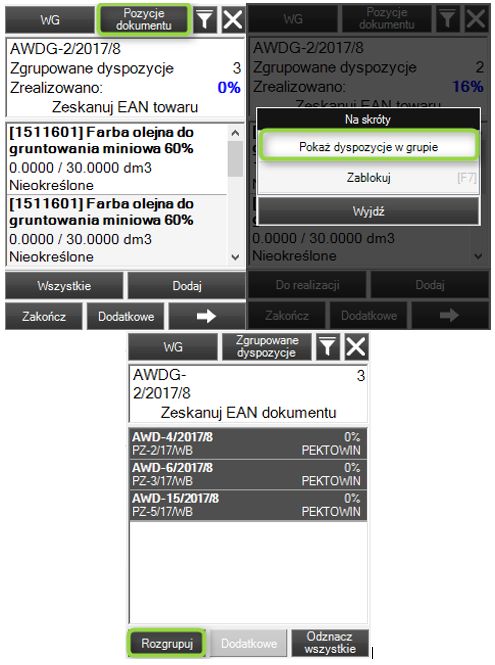 Łączenie pozycji w procesie grupowania
Łączenie pozycji w procesie grupowania
W procesie grupowania istnieje możliwość łączenia pozycji podczas realizacji procesów przyjęć oraz wydań. Dzięki temu magazynier na kolektorze widzi zsumowaną ilość tej samej pozycji towarowej, co pozwala na realizacje procesów według pozycji towarowych.
Przykład
Zgrupowano 2 dyspozycje z takimi samymi pozycjami po 30 dm3 każda. Po zgrupowaniu tych dyspozycji na liście pozycji pozycja ta jest zsumowana – 60 dm3 (Rys. poniżej)
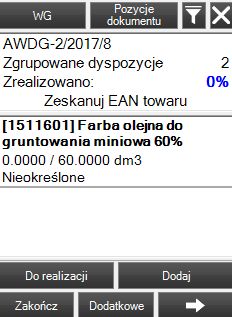
Uwaga
Łączenie pozycji odbywa się tylko dla tej samej partii towaru
Możliwość łączenia pozycji oparta jest o parametr
„Łączenie pozycji” dostępny w ustawieniach procesu Grupowanie dyspozycji z poziomu
Comarch WMS Zarządzanie.
Dodawanie wspólnego opisu i atrybutów do zgrupowanych dokumentów
W ramach funkcjonalności grupowania dokumentów dodano możliwość przypisywania opisów i atrybutów, które przenoszone są na wszystkie zgrupowane dokumenty. Po zgrupowaniu dyspozycji w aplikacji
Comarch WMS Magazynier przy użyciu przycisku

może dodać uwagi oraz dodatkowe informacje, które po zatwierdzeniu dyspozycji synchronizowane są do systemu ERP.
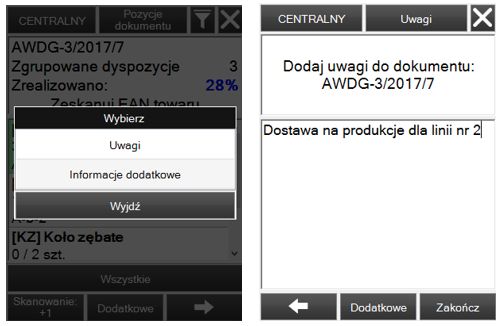
Praca na magazynach współdzielących położenia
Jeżeli w danym momencie na położeniach jednego z magazynów składowych (np. M1) nie będzie miejsca na kolejną partię towaru, wówczas w procesie realizacji przyjęcia produktu, aplikacja Comarch WMS Magazynier poprowadzi magazyniera do położenia innego magazynu (np. M2), jeżeli tylko zostało ono udostępnione do współdzielenia z magazynem M1.
Magazynier ma także możliwość przesuwania innych produktów na takie położenie, przykładowo w celu zwolnienia miejsca na magazynie M1.
Przyjęcie lub przesunięcie towaru na położenie innego magazynu (jeżeli położenie jest współdzielone), nie spowoduje po stronie systemu ERP zmiany pierwotnego magazynu przypisanego do zasobu, czyli nie będzie skutkować wygenerowaniem dokumentów przesunięć międzymagazynowych.
Dodatkowo, istnieje opcja zablokowania magazynierom możliwości utworzenia z poziomu kolektora przesunięcia na położenia innego magazynu, które nie są współdzielone z magazynem źródłowym. W przypadku, gdy taki proces jest dozwolony i magazynier go wykona, będzie on równoznaczny z akcją wykonania przesunięcia międzymagazynowego w systemie ERP.
Osoba zarządzająca magazynem ma możliwość zaplanowania w Comarch WMS Zarządzanie przesunięcia wewnątrzmagazynowego, skutkującego przesunięciem międzymagazynowym w systemie ERP – magazynier będzie mógł zrealizować na kolektorze takie przesunięcie pomimo blokady.
Wydania towarów z położeń współdzielonych odbywają się według standardowych algorytmów określonych dla magazynu: FIFO, FEFO, LIFO. To znaczy, jeżeli dla magazynu M1 stosowany jest algorytm wydań First-In-First-Out, wówczas dla dyspozycji wydania dotyczącej produktu, zarezerwowane zostaną zasoby przyjęte najwcześniej, niezależnie od tego czy znajdują się na magazynie M1, czy na położeniu magazynu M2.
Podczas przeprowadzania inwentaryzacji magazynu M1, magazynier otrzyma na kolektorze informację o tym, że powinien zweryfikować również odpowiednie położenia magazynu M2.
Obsługa kompletów
Komplet jest to zestawienie dwóch lub więcej towarów, które razem tworzą jeden produkt.
Definiując kartę artykułu o typie Komplet, dostępny jest do wyboru parametr Pobieraj składniki na dokument.
Pobieraj składniki na dokument – parametr zaznaczony spowoduje, że podczas dodawania kompletu na dokument, będą widoczne wszystkie składniki, które go tworzą. Ponadto pojawi się dodatkowa sekcja
„Modyfikacja pojedynczego elementu na dokumencie” z opcją
Zezwalaj lub
Blokuj.
Zaznaczony parametr powoduje, że komplet rozbijany jest na pozycje (wchodzące w skład kompletu) magazynier ma możliwość zbierania pozycji kompletu z różnych lokalizacji.
- Zezwalaj - magazynier ma możliwość zmiany ilości elementów wchodzących w skład kompletu ale wiąże się to z rozłączeniem kompletu – Rys. poniżej. W przypadku, gdy element kompletu zostanie zrealizowany częściowo, z nadwyżką lub w ogóle nie zostanie zrealizowany wówczas, aby cały dokument mógł być zatwierdzony komplet będzie musiał być rozłączony.
- Blokuj - edycja ilości sztuk towarów tworzących dany dokument nie jest możliwa.
Wszystkie elementy wchodzące w skład kompletu muszą zostać zrealizowane. Nie ma możliwości zmiany ilości elementu wchodzącego w skład kompletu podczas jego realizacji. Jeżeli element nie zostanie zrealizowany nie będzie można zatwierdzić dokumentu.
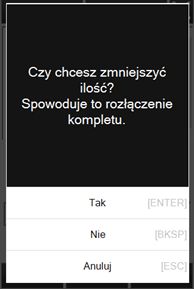
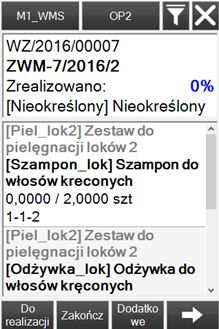
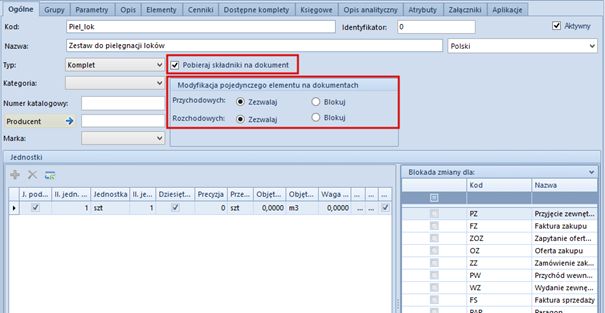 Pobieraj składniki na dokument
Pobieraj składniki na dokument – parametr niezaznaczony powoduje, że wydawany jest cały komplet z lokalizacji magazynowej (brak możliwości zmiany ilości składnika czy położenia pojedynczego elementu kompletu) – Rys. poniżej.
Uwaga
Komplety niepobierające składników na dokument w Comarch WMS mogą podlegać tylko wydaniom.
Jeżeli w systemie
Comarch ERP Altum zdefiniowano komplet jako niepobierający składników (np. zafoliowany, zapakowany w karton) wówczas w aplikacji będzie on widoczny jako pojedyncza pozycja na dokumencie – Rys. poniżej.
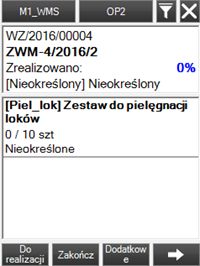
Komplety oraz elementy wchodzące w ich skład można prześledzić z poziomu listy towarów aplikacji. Operator w
Comarch WMS Magazynier po podniesieniu do podglądu danej karty kompletu, ma możliwość sprawdzenia jego elementów oraz weryfikacji położenia składników - Rys. poniżej.
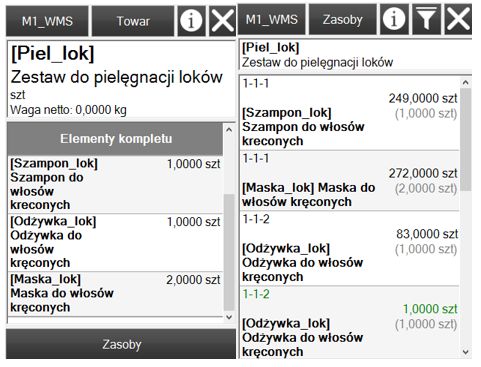
Przykład
Zaznaczony parametr Pobieraj składniki na dokument
|
| Scenariusz 1.
a) Utworzenie dokumentu WZ w systemie Comarch ERP Altum składającego się z dwóch pozycji:
- Zestaw A z ceną 50 zł, (w skład zestawu wchodzi dwie sztuki towaru X oraz dwie sztuki towaru Y).
- Zestaw A z ceną 50 zł, (w skład zestawu wchodzi dwie sztuki towaru X oraz dwie sztuki towaru Y).
b) Na dokumencie WZ powstają cztery pozycje powiązane z Zestawem A:
- Towar X w ilości 2 sztuk.
- Towar Y w ilości 2 sztuk.
- Towar X w ilości 2 sztuk.
- Towar Y w ilości 2 sztuk.
c) Realizacja dokumentu ZWM w Comarch WMS Magazynier (dwie poniższe pozycje).
- Towar X w ilości 4 sztuk (podczas realizacji, do jednej z realizowanych czterech sztuk towaru X zostaje przypisany atrybut wraz z opisem).
- Towar Y w ilości 4 sztuk.
d) Zatwierdzony dokument WZ znajdujący się w systemie Comarch ERP Altum zawiera pozycje:
- Towar X w ilości 1 sztuki (dodany atrybut).
- Towar X w ilości 3 sztuk (bez atrybutu).
- Towar Y w ilości 4 sztuk.
|
| Scenariusz 2.
a) Utworzenie dokumentu WZ w systemie Comarch ERP Altum składającego się z dwóch pozycji:
- Zestaw A z ceną 50 zł, w ilości 10 sztuk (Jedna sztuka zestawu A składa się z towaru X oraz towaru Y).
- Zestaw A z ceną 50 zł, w ilości 10 sztuk (Jedna sztuka zestawu A składa się z towaru X oraz towaru Y).
b) Na dokumencie WZ powstają cztery pozycje powiązane z Zestawem A:
- Towar X w ilości 10 sztuk.
- Towar Y w ilości 10 sztuk.
- Towar X w ilości 10 sztuk.
- Towar Y w ilości 10 sztuk.
c) Realizacja dokumentu ZWM w Comarch WMS Magazynier (dwie poniższe pozycje).
- Pozycja z towarem X w ilości 20 sztuk.
- Pozycja z towarem Y w ilości 20 sztuk.
- Jedną pozycję pochodzącą z nadrealizacji, jedna sztuka towaru Y
d) Utworzenie się dokumentu WZ w systemie Comarch ERP Altum.
* Dokument WZ zawierający pozycje pochodzące z realizacji dokumentu:
- Jedną pozycję z towarem X w ilości 10 sztuk.
- Jedną pozycję z towarem Y w ilości 10 sztuk.
- Jedną pozycję z towarem X w ilości 10 sztuk.
- Jedną pozycję z towarem Y w ilości 10 sztuk.
- Pozycja pochodząca z nadrealizacji, 1 sztuka towaru Y.
e) Działanie analogicznie również w przypadku, gdy ceny dla pozycji zawierających Komplet A byłyby różne.
|
| Scenariusz 3.
a) Utworzenie dokumentu WZ w systemie Comarch ERP Altum składającego się z dwóch pozycji:
- Zestaw A z ceną 50 zł, w ilości 10 sztuk (Jedna sztuka kompletu A składa się z towaru X oraz towaru Y).
- Zestaw A z ceną 50 zł, w ilości 10 sztuk (Jedna sztuka kompletu A składa się z towaru X oraz towaru Y).
b) Na dokumencie WZ powstają cztery pozycje powiązane z Zestawem A:
- Towar X w ilości 10 sztuk.
- Towar Y w ilości 10 sztuk.
- Towar X w ilości 10 sztuk.
- Towar Y w ilości 10 sztuk.
c) Realizacja dokumentu ZWM w Comarch WMS Magazynier (poniższe pozycje).
- Pozycja z towarem X, w ilości 20 sztuk.
- Pozycja z towarem Y, w ilości 19 sztuk (podczas realizacji dokumentu, zrealizowano wydanie na 19 sztuk towaru Y zamiast 20 sztuk).
- Pozycja z towarem Y, w ilości jednej sztuki jako pozycja niezrealizowana.
d) Utworzenie się dwóch dokumentów WZ w systemie Comarch ERP Altum.
* Dokument WZ zawierający pozycje pochodzące z realizacji dokumentu:
- Jedną pozycję z towarem X, w ilości 10 sztuk.
- Jedną pozycję z towarem Y, w ilości 10 sztuk.
- Jedną pozycję z towarem X, w ilości 10 sztuk.
- Jedną pozycję z towarem Y, w ilości 9 sztuk.
* Dokument WZ zawierający pozycje, które nie zostały zrealizowane:
- Jedna pozycja zawierająca 1 sztukę towaru Y.
e) Działanie analogicznie również w przypadku, gdy ceny dla pozycji zawierających Komplet A byłyby różne.
|
Scenariusz 4.
a) Utworzenie dokumentu WZ w systemie Comarch ERP Altum składającego się z dwóch pozycji:
- Zestaw A z ceną 50 zł (komplet składa się z jednej sztuki towaru X oraz towaru Y).
- Zestaw A z ceną 50 zł (komplet składa się z jednej sztuki towaru X oraz towaru Y).
b) Ze względu na to, że są to takie same komplety, na dokumencie WZ powstają dwie pozycje powiązane z zestawem A:
- Towar X w ilości 2 sztuk.
- Towar Y w ilości 2 sztuk.
c) Realizacja dokumentu ZWM w Comarch WMS Magazynier.
- Podczas realizacji zostało zrealizowane tylko 2 sztuki towaru X, który wchodzi w skład zestawu A.
- Niezrealizowano wydania dla towaru Y.
d) W przypadku próby realizacji wydania tylko dla towaru X, zostanie wyświetlony poniższy komunikat:
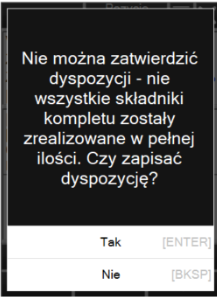 |
Odznaczony parametr Pobieraj składniki na dokument
|
| Scenariusz 5.
a) Utworzenie dokumentu WZ w systemie Comarch ERP Altum składającego się z dwóch pozycji:
- Komplet A z ceną 50 zł.
- Komplet A z ceną 100 zł.
b) Realizacja dokumentu ZWM w Comarch WMS Magazynier.
c) Zrealizowany dokument zawiera jedną pozycję z Kompletem A w ilości 2 sztuk.
d) Zatwierdzony dokument WZ znajdujący się w systemie Comarch ERP Altum zawiera dwie pozycje:
- Komplet A z ceną 50 zł.
- Komplet A z ceną 100 zł.
|
| Scenariusz 6.
a) Utworzenie dokumentu WZ w systemie Comarch ERP Altum składającego się z dwóch pozycji:
- Komplet A z ceną 50 zł.
- Komplet A z ceną 100 zł.
b) Realizacja dokumentu ZWM w Comarch WMS Magazynier.
c) Zrealizowany dokument zawiera:
- Jedną pozycję z kompletem A w ilości 2 sztuk.
d) Zatwierdzony dokument WZ znajdujący się w systemie Comarch ERP Altum zawiera trzy pozycje:
- Komplet A z ceną 50 zł.
- Komplet A z ceną 100 zł.
- Pozycja pochodząca z nadrealizacji (w przypadku kompletu, cena zostaje ustalona na podstawie cennika systemu Comarch ERP Altum).
e) Działanie analogicznie również w przypadku, gdy ceny dla pozycji zawierających Komplet A byłyby takie same. |
| Scenariusz 7.
a) Utworzenie dokumentu WZ w systemie Comarch ERP Altum składającego się z dwóch pozycji:
- Komplet A z ceną 50 zł, w ilości 10 sztuk.
- Komplet A z ceną 50 zł, w ilości 20 sztuk.
b)
c) Zrealizowany dokument zawiera:
- Jedną pozycję z kompletem A w ilości 5 sztuk.
- Jedną pozycję z kompletem A w ilości 20 sztuk.
d) Utworzenie się dwóch dokumentów WZ w systemie Comarch ERP Altum.
* Dokument WZ zawierający pozycje pochodzące z realizacji dokumentu:
- Komplet A z ceną 50 zł, w ilości 5 sztuk.
- Komplet A z ceną 50 zł, w ilości 20 sztuk.
* Dokument WZ zawierający pozycje, które nie zostały zrealizowane:
- Komplet A z ceną 50 zł, w ilości 5 sztuk (nie jest to cena z cennika systemu Comarch ERP Altum).
e) Działanie analogicznie również w przypadku, gdy ceny dla pozycji zawierających Komplet A byłyby różne. |
| Scenariusz 8.
a) Utworzenie dokumentu WZ w systemie Comarch ERP Altum składającego się z dwóch pozycji:
- Komplet A z ceną 50 zł, w ilości 10 sztuk.
- Komplet A z ceną 50 zł, w ilości 20 sztuk.
b) Realizacja dokumentu ZWM w Comarch WMS Magazynier.
c) :
- Jedną pozycję z kompletem A w ilości 15 sztuk, które zostały zrealizowane.
- Jedną pozycję z kompletem A w ilości 15 sztuk, które nie zostały zrealizowane.
d) Utworzenie się dwóch dokumentów WZ w systemie Comarch ERP Altum.
* Dokument WZ zawierający pozycje pochodzące z realizacji dokumentu:
- Komplet A z ceną 50 zł, w ilości 10 sztuk.
- Komplet A z ceną 50 zł, w ilości 5 sztuk.
* Dokument WZ zawierający pozycje, które nie zostały zrealizowane:
- Komplet A z ceną 50 zł, w ilości 15 sztuk (nie jest to cena z cennika systemu Comarch ERP Altum).
e) Działanie analogicznie również w przypadku, gdy ceny dla pozycji zawierających Komplet A byłyby różne. |
Uwaga
Jeśli chodzi o funkcjonalność kompletów nie zostały obsłużone poniższe scenariusze:
- Braki na dokumentach magazynowych.
- Grupowanie dyspozycji magazynowych.
- Dwuetapowa realizacja dyspozycji magazynowych.
- Zestawy/komplety na jednostkach logistycznych.
Obsługa kodów wagowych
W najnowsza wersji
Comarch WMS została rozszerzona obsługa kodów wagowych, podczas procesów magazynowych dla towarów o zmiennej wadze. Tym samym, szczególnie w gałęziach przemysłu lekkiego (np. w branży spożywczej), gdzie powszechne stosowane są etykiety z kodami wagowymi, wykorzystanie w magazynach aplikacji
Comarch WMS może okazać się niezwykle korzystne. Wykorzystanie kodów EAN towaru pozwala na szybki odczyt danych, skracających czas przyjęć towarów, wydań z magazynu lub przeprowadzenia inwentaryzacji, jak również oszczędza czas Magazyniera. Zastosowanie kodów EAN przez Operatora minimalizuje również ryzyko pomyłki.

Do tej pory, kody wagowe obsługiwane w Comarch WMS były ograniczone do standardowych kodów w standardzie GS1 Polska: EAN-13 ilościowych z prefixsami 25, 27 oraz 29. Takie ograniczenie powodowało jednak, że tylko część asortymentu mogła być oznaczona takimi kodami – dla reszty towarów brakowało zakresu kodów do oznaczenia.
Od wersji
Comarch ERP Altum 2016.1, wykorzystanie kodów wagowych zostało znacznie rozszerzone, poprzez elastyczne oznaczanie kodami wagowymi towarów niestandardowych oraz towarów o zmiennej ilości oraz wykorzystanie różnych prefixów kodów.
Dzięki temu, w aplikacji
Comarch WMS Magazynier, operator po zeskanowaniu etykiety z kodem ilościowym, nie musi dodatkowo potwierdzać i skanować kodu towaru czy ilości. Taka pojedyncza operacja skanowania etykiety pozwala na szybką realizacje procesów magazynowych – dla towarów o zmiennej wadze, potwierdzanie towaru oraz ilości jest realizowane automatycznie. Pozwala to również na uniknięcie pomyłek występujących podczas ręcznego uzupełniania ilości przez magazyniera.
Kody wagowe mogą być wykorzystywane we wszystkich procesach realizowanych z poziomu kolektora w
Comarch WMS Magazynier:
- realizacji dyspozycji: wydań, przesunięć, przyjęć oraz inwentaryzacji,
- wyszukiwania towarów na liście,
- tworzenia jednostek logistycznych,
- drukowania etykiet towarów lub pozycji z kodami wagowymi.
Dyspozycja wydania z systemu ERP
Aby rozpocząć realizację wydania z systemu ERP należy wejść na listę wydań i kliknąć w daną dyspozycję.
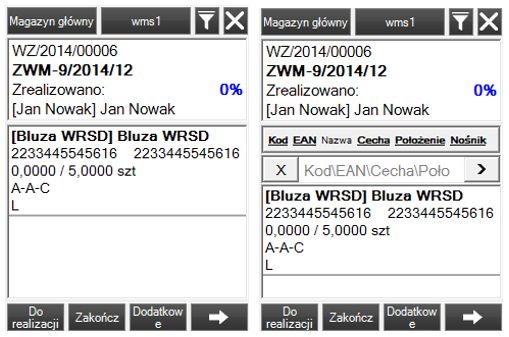
1. Realizacja pozycji
Domyślny schemat kroków podczas realizacji wydania magazynowego z systemu ERP wygląda następująco:

Jeśli włączona jest obsługa jednostek logistycznych – szczegółowy opis w artykule
Jednostki logistyczne
Schemat zostaje uzupełniony o cztery kroki, które następują po wyborze położenia:
- Potwierdzenie kodu jednostki logistycznej
- Potwierdzenie typu jednostki logistycznej
- Wybór parametrów jednostki logistycznej (jeśli takowe zostały przypisane do danego typu jednostki logistycznej – opcja dostępna z poziomu przycisku [Dodatkowe])
- Wydruk etykiety logistycznej - opcja dostępna z poziomu przycisku [Dodatkowe]
Po znalezieniu wyszukiwanej pozycji otworzy się okno z pytaniem czy rozpocząć proces realizacji danej pozycji.
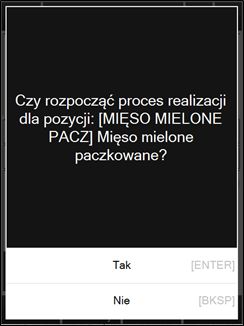
Jeżeli towar znajduje się na znanym położeniu, wówczas zostanie wyświetlone okno z informacją o potwierdzeniu położenia, z którego zostanie pobrany zasób. Istnieje możliwość pobrania innego zasobu, jeżeli towar znajduje się na innych położeniach (o ile nie zostały one zakazane dla operatora).
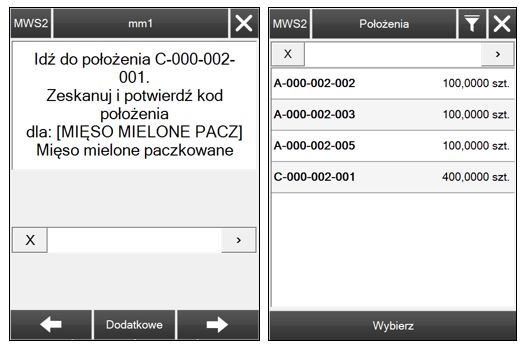
Uwaga
W przypadku nie określenia położenia, z którego towar ma być wydany, towar ten zostanie pobrany z położenia Nieokreślonego, jeżeli tylko będą takie zasoby.
Po potwierdzeniu kodu artykułu, gdy na pozycję został pobrany zasób leżący na jednostce logistycznej, istnieje możliwość wydruku etykiety takiej jednostki. Wydruk możliwy jest po potwierdzeniu kodu artykułu i kodu jednostki. Aby dokonać wydruku należy kliknąć
[Dodatkowe], co spowoduje wyświetlenie listy, która umożliwia wybranie opcji
„Wydruk etykiety logistycznej”. W przypadku posiadania kilku szablonów etykiet system poprosi o wskazanie jednej z nich.
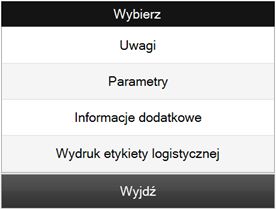
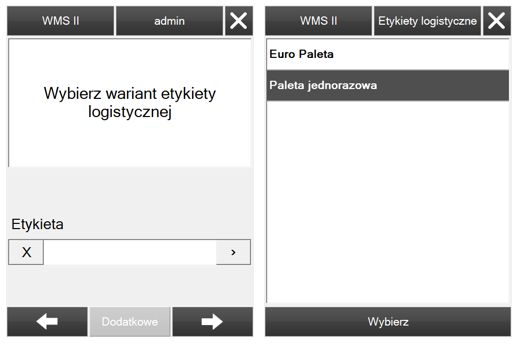
Następnie zostanie otwarte okno gdzie należy wybrać drukarkę, na której ma zostać wydrukowana etykieta. Należy w nim również określić liczbę drukowanych egzemplarzy oraz sposób wydruku.
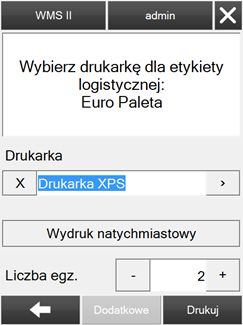
W następnym kroku należy potwierdzić cechy dostawy towaru, którego wydanie jest aktualnie realizowane. Jeżeli przy przyjęciu towaru (dostawie) nie została przypisana wartość cechy, to wartość ta będzie nieokreślona.
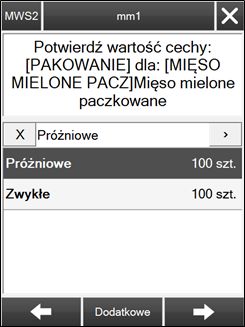
W przypadku, gdy dostawa towaru została oznaczona datą ważności, to należy potwierdzić datę ważności zasobu, z którego będzie wydawany towar. Istnieje możliwość filtrowania danych po dacie, wówczas należy w filtrze wpisywać datę w formacie RRRR-MM-DD lub MM/DD/RRRR.
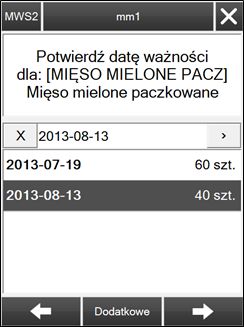
Kolejnym krokiem jest wpisanie ilości zasobu, którego wydanie zostanie zrealizowane. Domyślnie podczas realizacji danej pozycji podpowiada się cała zadysponowana ilość. W przypadku reedycji pozycji w kroku tym może podpowiedzieć się inna ilość zależna od ustawień aplikacji. Jeżeli towar posiada jednostkę pomocniczą, to będzie ona także widoczna. Podczas reedycji Operator będzie mógł przyjąć mniej towaru, niż zadysponowano, a także więcej w przypadku włączenia nadrealizacji.
Zwiększanie ilości wydawanego zasobu realizuje się poprzez naciśnięcie przycisku

.
Zmniejszenie ilości wydawanego zasobu realizuje się poprzez naciśnięcie przycisku

.
Ilość można wprowadzić także bezpośrednio w pole numeryczne.
Naciśnięcie przycisku

spowoduje przejście do następnego kroku.
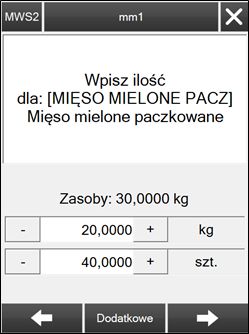
Po potwierdzeniu ilości wyświetlone zostanie okno wydruku partii towaru, które konfigurujemy w ten sam sposób, co etykietę jednostki logistycznej. W zależności od ustawień krok ten może zostać pominięty.
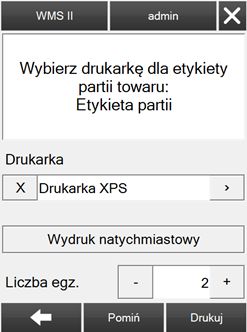
Po wyborze wydruku lub jego pominięciu i zatwierdzeniu ilości wydawanego towaru, wyświetli się komunikat z potwierdzeniem realizacji pozycji.
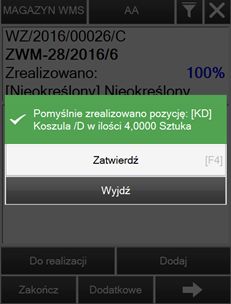
W przypadku wpisania ilości mniejszej niż zadysponowana pojawi się okno z pytaniem czy kontynuować dalszą realizację tej pozycji.
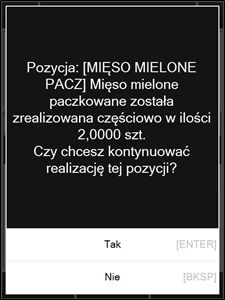
Po zrealizowaniu pozycji automatycznie zostanie podniesiona kolejna pozycja z listy do realizacji.
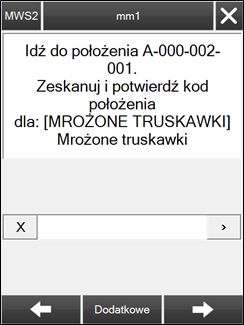
Aby wyjść do listy pozycji wydania magazynowego należy nacisnąć na przycisk

lub

. Otworzy się wówczas okno z pytaniem czy przerwać proces realizacji pozycji. Należy potwierdzić swój wybór.
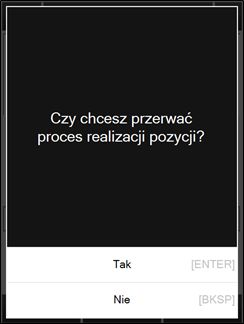
Na liście pozycji domyślnie będą widoczne tylko pozycje, które zostały do realizacji. Aby pokazać także zrealizowane pozycje należy nacisnąć na przycisk

. Naciśnięcie przycisku zmieni widoczność pozycji na

.
Będąc w tym oknie istnieje możliwość filtrowania pozycji po: kodzie, EANie, nazwie, cesze, położeniu i jeśli obsługa jednostek logistycznych jest włączona - nośniku. Jeżeli widoczne są pozycje tylko do realizacji, a w pole wyszukiwania wprowadzi się pozycję już zrealizowaną, to zostanie ona odnaleziona, a filtr wyświetlania pozycji automatycznie przełączy się na
[Wszystkie].
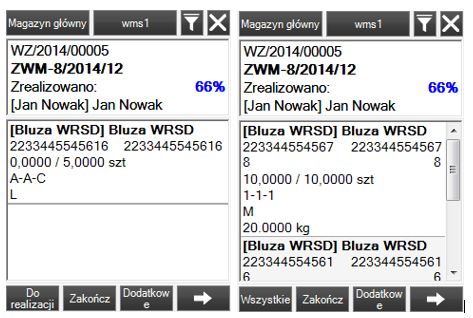
Aby zakończyć pracę z dyspozycją należy nacisnąć na przycisk

.
Jeżeli jakaś pozycja została zrealizowana, a dyspozycja nie jest jeszcze zatwierdzona, to istnieje możliwość edycji pozycji, bądź jej szczegółów. W tym celu należy przełączyć filtr, aby widzieć wszystkie pozycje (zrealizowane i do realizacji). Kolejność kroków będzie taka sama jak przy pierwszej realizacji tej pozycji. Aby anulować pozycję już realizowaną należy w kroku z wybraniem ilości wpisać 0.
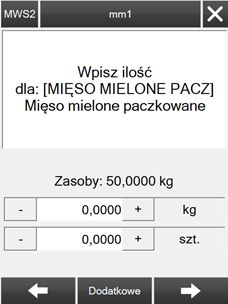
Po naciśnięciu na przycisk

pojawi się okno z pytaniem czy przerwać proces realizacji pozycji. Aby anulować wydanie pozycji należy potwierdzić wybór.
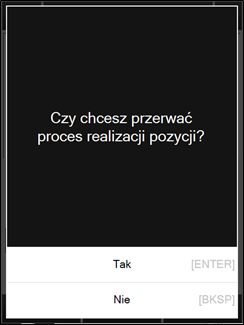
2. Obsługa wysyłek kurierskich oraz wagi optymalnej podczas realizacji dyspozycji
W przypadku skonfigurowania obsługi spedycji, podczas realizacji dyspozycji Wydania, lista pozycji będzie przedstawiała się następująco - Rys. poniżej. Więcej informacji na ten temat znajduje się w kategorii
Spedycja
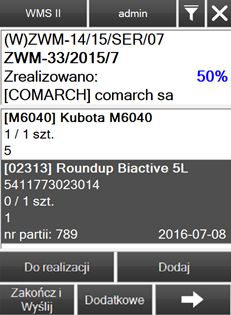
Po realizacji pozycji, naciśnięcie przycisku

spowoduje zakończenie pracy z dyspozycją i utworzenie zlecenia wysyłki oraz przesłanie go do systemu informatycznego kuriera.
Kontrola wagi optymalnej
Zdefiniowane w Comarch WMS Zarządzanie parametry są wykorzystywane podczas realizacji dyspozycji wydań, odpowiadających zadanym warunkom.
Gdy podczas realizacji dyspozycji wydania operator skanuje kolejne towary, aplikacja Comarch WMS Magazynier kontroluje wagę tworzonej paczki. W zależności od konfiguracji kontrola ta może przybierać formę:
- blokady - nie pozwalając na przekroczenie określonej dla danego spedytora wagi optymalnej,
- ostrzeżenia – od wyboru operatora zależy czy zatwierdzi wysyłkę czy też będzie kontynuował skanowanie
dodając towar do przygotowanej paczki.
Magazynier zatwierdzając dyspozycję inicjuje automatyczne wysłanie zlecenia spedycji do kuriera, skąd w odpowiedzi pobierany jest numer listu przewozowego oraz plik wydruku etykiety transportowej spedytora, przekazywany na drukarkę (Rys. poniżej).
Dla niezrealizowanych pozycji wydania tworzy się odrębna dyspozycja, która w zależności od konfiguracji procesu może zostać od razu przypisana do danego magazyniera. Operator ten rozpoczyna jej dalszą realizację po przygotowaniu i oklejeniu poprzedniej paczki.
W przypadku, gdy aplikacja tylko ostrzega o limicie wagi (Rys. poniżej) – magazynier może jeszcze dołożyć coś do paczki, zanim zdecyduje się ją zamknąć i przesłać zlecenie do spedytora.
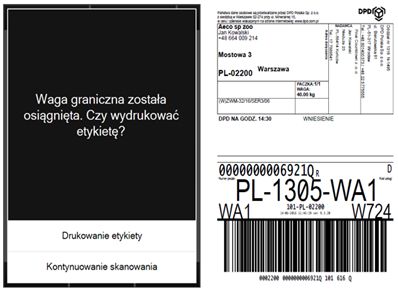
W przypadku nieudanej próby wysłania zlecenia wysyłki do spedytora (np. ze względu na brak połączenia), magazynier może skorzystać z opcji ponownego wysłania polecenia lub zatwierdzenia dyspozycji i połączenia ze systemem spedytora później - Rys. poniżej
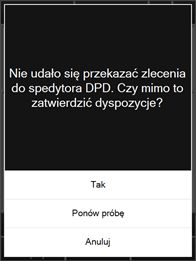
Dyspozycja wydania wystawiona na kolektorze
Aby za pomocą aplikacji
Comarch WMS Magazynier może wystawić dyspozycję wydania, niezwiązaną z dokumentem handlowym, należy wejść na listę Wydań, a następnie kliknąć przycisk:

. Otworzy się okno zawierające:
- Komunikat
- Wyszukiwarkę kontrahentów
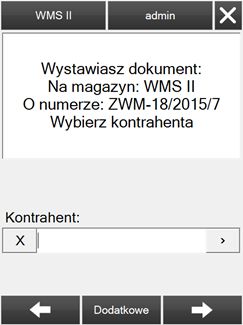
Aby wybrać kontrahenta należy otworzyć listę kontrahentów klikając na przycisk

, bądź wpisać NIP/nazwę/akronim kontrahenta. W przypadku braku uprawnień do podglądu listy kontrahentów na profilu operatora, operator nie będzie miał możliwości rozwinięcia listy kontrahentów (brak przycisku

) , może natomiast wpisać nazwę/kod/NIP kontrahenta i wyszukać kontrahenta w ten sposób, bez możliwości podglądu.
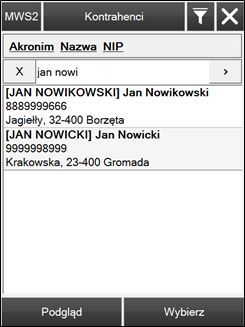
Po naciśnięciu przycisku
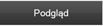
otworzy się okno ze szczegółami Kontrahenta, który znajduje się na liście, jako pierwszy lub Kontrahenta, który jest zaznaczony. Opis Karty Kontrahenta znajduje się w artykule
Kontrahenci
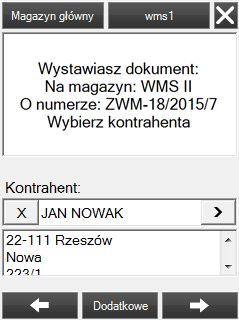
Naciśnięcie na przycisk

spowoduje przejście na kartę Kontrahenta, a naciśnięcie w dolne pole tekstowe spowoduje wyświetlenie jego adresu. Po wybraniu Kontrahenta należy nacisnąć na przycisk

, aby kontynuować wystawianie dokumentu ZWM na urządzeniu. W przypadku nie wprowadzenia żadnego Kontrahenta naciśnięcie przycisku

spowoduje, że dyspozycja nie będzie powiązana z żadnym Kontrahentem.
Dodawanie elementów do dyspozycji
Domyślny schemat kroków podczas realizacji ZWM wystawianego na kolektorze wygląda następująco:

Jeśli włączona jest obsługa jednostek logistycznych, krok wyboru towaru poprzedzony jest:
- Wyborem kodu jednostki logistycznej,
- Wyborem typu jednostki logistycznej,
- Parametrami jednostki logistycznej, jeśli takowe zostały przypisane do odpowiedniego typu jednostki logistycznej (opcja dostępna z poziomu przycisku [Dodatkowe]),
- Wydruk etykiety logistycznej – opcja dostępna z poziomu przycisku [Dodatkowe] (opcja dostępna pod warunkiem włączonej obsługi wydruku etykiet).
Na początku system poprosi o zeskanowanie jednostki logistycznej. Jeżeli towar ma być wydany na jednostce logistycznej należy ja tutaj sczytać. Jeżeli towar nie jest wydawany na jednostce logistycznej wówczas pomijamy ten krok klikając ikonę strzałki znajdującą się w pracym dolnym rogu okna (zostanie wyświetlona informacja o pominięciu jednostki logistycznej.
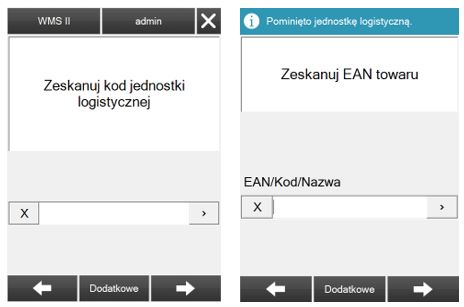
Po wybraniu jednostki logistycznej pojawią się towary, które są dostępne na tej jednostce. Możemy wybrać do realizacji poszczególne towary lub wybrać opcje
[wybierz wszystkie]. Po wybraniu np. opcji wszystkie wyświetli się okno, w którym należy potwierdzić fakt, iż chcemy realizować wszystkie towary z tej jednostki logistycznej.
Dodawanie elementu odbywa się poprzez:
- Zeskanowanie/wprowadzenie EANu, kodu lub nazwy towaru w polu:
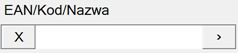
- Naciśnięcie na
 i wybranie towaru z listy dostępnych towarów.
i wybranie towaru z listy dostępnych towarów.
Na liście towarów dostępne będą następujące opcje:
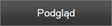 – podgląd karty towaru
– podgląd karty towaru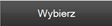 – wybór danego towaru
– wybór danego towaru
Będąc na liście towarów można skorzystać z filtra, aby wyszukać towar.
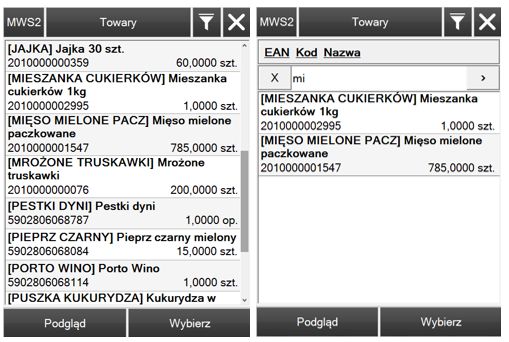
Po wybraniu towaru otworzy się okno z wyborem cechy dostawy towaru, a następnie jej wartości. Jeżeli istnieją zasoby tego towaru bez przypisanej wartości cechy dostawy, to zasób taki będzie widoczny na liście z nieokreśloną wartością cechy.
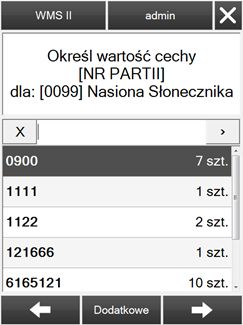
W przypadku, gdy dostawa towaru została oznaczona datą ważności, to należy potwierdzić datę ważności zasobu, z którego będzie wydawany towar. Istnieje możliwość filtrowania danych po dacie, wówczas należy w filtrze wpisywać datę w formacie RRRR-MM-DD lub MM/DD/RRRR.
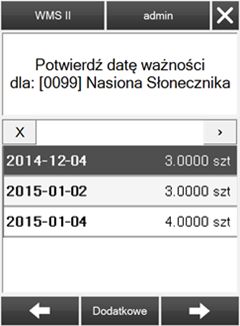
Jeżeli na pozycji ZWM wymagany jest atrybut i nie ma on zdefiniowanej wartości domyślnej, to jego wartość należy wybrać w kolejnym kroku.
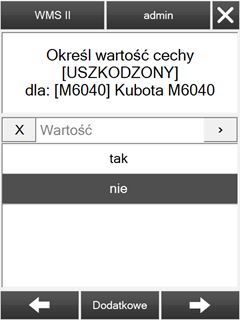
Po wybraniu jednostki składowania otworzy się okno z wyborem położenia, z którego zostanie pobrany zasób. W kroku tym można zeskanować położenie albo wybrać je z listy dostępnych położeń.
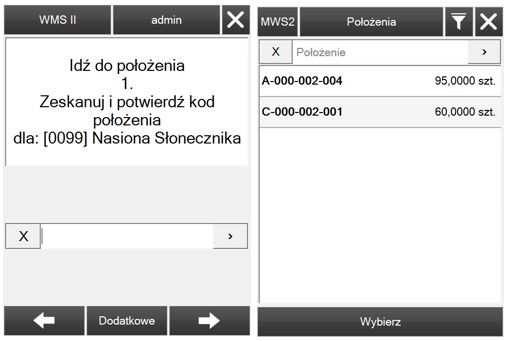
Kolejnym krokiem jest wpisanie ilości wydawanych zasobów.
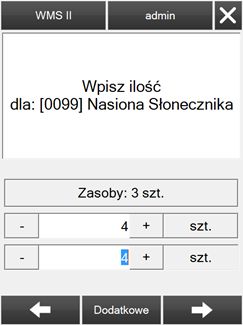
Zwiększanie ilości wydawanego zasobu realizuje się poprzez naciśnięcie przycisku

. Zmniejszenie ilości wydawanego zasobu realizuje się poprzez naciśnięcie przycisku

. Ilość można wprowadzić także bezpośrednio w pole numeryczne. Po wybraniu i zatwierdzeniu ilości pozycja zostanie dodana do dyspozycji. Otworzy się okno analogiczne jak przy pierwszym kroku dodawania pozycji, z tym, że w komunikacie pojawi się informacja o pomyślnym zrealizowaniu pozycji.
Aby zakończyć dodawanie pozycji należy nacisnąć przycisk

lub

. Wówczas na ekranie pojawi się komunikat z pytaniem czy przerwać proces realizacji pozycji.
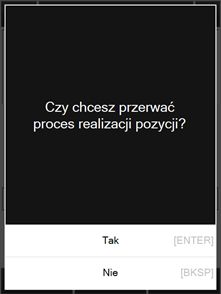
Po wybraniu odpowiedzi twierdzącej zostanie otwarte okno z listą pozycji, w którym dostępne są następujące przyciski:
 – zatwierdzenie lub zapisanie realizowanej dyspozycji,
– zatwierdzenie lub zapisanie realizowanej dyspozycji,  – dodanie lub edycja uwag(opisu) i informacji dodatkowych (atrybutów) na nagłówku dokumentu,
– dodanie lub edycja uwag(opisu) i informacji dodatkowych (atrybutów) na nagłówku dokumentu, – przejście do pierwszego kroku dodawania nowej pozycji.
– przejście do pierwszego kroku dodawania nowej pozycji.
Będąc w tym samym oknie istnieje możliwość filtrowania pozycji po: kodzie, EANie, nazwie, cesze, położeniu i jeśli włączona jest obsługa jednostek logistycznych - nośniku.
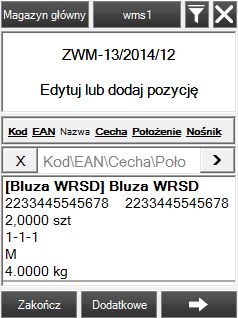
Po wybraniu danej pozycji otworzy się okno z możliwością wyboru edycji lub usunięcia danej pozycji:
- [Edytuj] – możliwość edycji pozycji poprzez ponowne przejście kroków jak przy dodawaniu
- [Usuń] – usunięcie danej pozycji z listy i z dokumentu
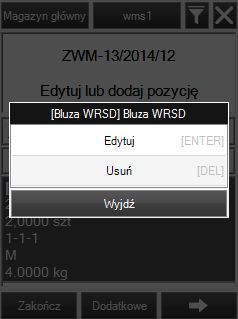
Uwaga
W przypadku, gdy z jednostki logistycznej wydane zostaną wszystkie zasoby system po zatwierdzeniu dokumentu przeniesie pustą jednostkę logistyczną na położenie Nieokreślone. Będzie ona wówczas dostępna dla wszystkich magazynów.
Przesunięcie międzymagazynowe
W aplikacji
Comarch WMS istnieje możliwość dodania przesunięcia międzymagazynowego z poziomu dyspozycji Wydań -> Dodaj przesunięcie międzymagazynowe (Rys. poniżej).
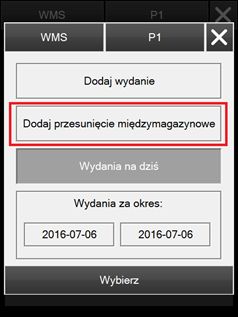
W pierwszym kroku należy określić magazyn docelowy, na który mają zostać przesunięte towary. Wyświetlona lista uwzględnia wszystkie magazyny z obsługą WMS oraz magazyny lokalne firmy, w obrębie której działa zalogowany do aplikacji operator (Rys. poniżej).
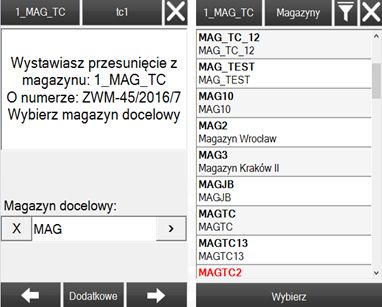
W kroku drugim należy wybrać sposób dostawy. Po określeniu sposobu dostawy należy określić kod jednostki logistycznej, która ma zostać przesunięta. Po określeniu jednostki logistycznej należy realizować kroki (Rys. poniżej):
- skanowanie towarów,
- określanie cech,
- określanie położeń źródłowych,
- określanie przesuwanej ilości,
- określanie opisu pozycji.
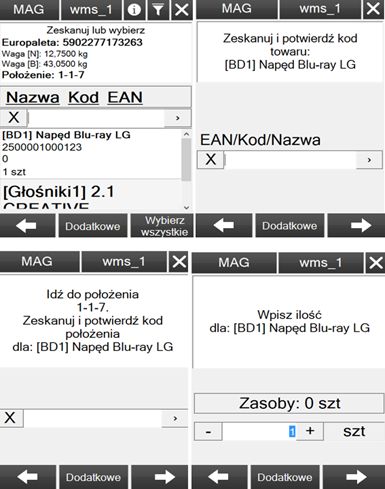
Po zatwierdzeniu dokumentu ZWM, w systemie
ERP Altum zostanie:
- Zatwierdzone MM-,
- MM+ w zależności od ustawienia parametru: „Automatyczne generowanie MM+” na definicji dokumentu MM-
Uwaga
Jeżeli zostanie wygenerowane przyjęcie na magazyn docelowy i podczas przesunięcia międzymagazynowego wszystkie towary zostały przesunięte z jednostki logistycznej, wówczas istnieje możliwość przyjęcia wszystkich indeksów towarowych jednocześnie na magazyn docelowy, poprzez sczytanie kodu EAN tej jednostki logistycznej i wybrania przycisku Potwierdź
Wydanie z uwzględnieniem akceptowalnej daty ważności
W zależności od konfiguracji parametrów odpowiedzialnych za uwzględnianie akceptowalnej daty ważności, operator podczas realizacji dyspozycji wydania w przypadku zeskanowania towaru, którego data ważności nie spełnia wymogów określonych na karcie kontrahenta zostanie o tym fakcie poinformowany poprzez komunikat ostrzegawczy typu toast (Rys. poniżej) lub realizacja wydania takiego zasobu zostanie zablokowana.
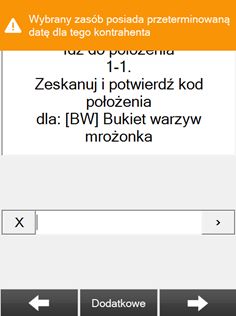
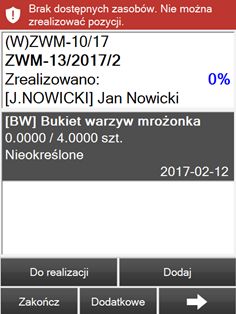
Dodatkowo, przy odpowiedniej konfiguracji
Comarch WMS po zeskanowaniu przeterminowanego dla danego kontrahenta towaru zostanie wyświetlony komunikat informujący wraz zapytaniem o kontynuację (Rys. poniżej). Po wybraniu przycisku:
- [Tak] - zasób zostanie wydany mimo daty ważności niespełniającej określonych wymogów
- [Nie] - zasób nie zostanie wybrany
- [Nie – pokaż inne zasoby] – wyświetlona zostanie lista jednostek logistycznych, na których znajdują się inne zasoby danego artykułu. Oznaczenie kolorem czarnym oznacza zasoby spełniające wymogi daty ważności, natomiast oznaczenie kolorem pomarańczowym oznacza inne zasoby niespełniające tych wymogów.
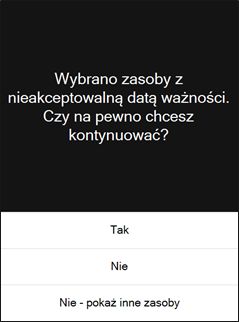
Opisane powyżej funkcjonalności warunkowane są parametrami zawartymi w tabeli WMS.Configuration. Parametry te zostały opisane w artykule
Konfiguracja ustawień dokumentów w Comarch WMSProcesy kompletacji wielu zamówień
W
Comarch WMS zostały wprowadzone dwa procesy grupujące dyspozycje: kompletacja wielu zamówień oraz dwustopniowa kompletacja wielu zamówień. Procesy te mają za zadanie grupować dyspozycje z różnych zamówień według warunku grupującego lub dowolnych. Natomiast sam proces realizacji dyspozycji wydania opiera się na przydzieleniu poszczególnych pozycji zamówień do osobnych paczek. Dla procesu jednoetapowego przydzielane są towary do poszczególnych paczek w zależności od zamówienia. Natomiast dla procesu dwuetapowego w pierwszej kolejności kompletowane są towary ze wszystkich zamówień i kierowane na położenie odkładcze, gdzie następuje rozdzielenie do paczek z poszczególnych zamówień.
1. Konfiguracja procesów wielu zamówień
Uwaga
Aby aktywować procesy grupujące kompletacji wielu zamówień oraz dwustopniowej kompletacji wielu zamówień należy posiadać uprawnienia do dostępu do modułu konfiguratora procesów.

Należy pamiętać, że uprawnienie dostępu do konfiguratora procesów umożliwia nie tylko aktywowanie procesów, ale i również ich modyfikację. Dlatego to uprawnienie powinno być przypisane tylko dla partnerów/osób wdrażających/utrzymujących system w profilu
Administratora.
Po dodaniu uprawnienia dla konfiguratora procesów, w module Ustawienia, użytkownik uzyska dostęp do zakładki Procesy.

W zakładce procesy zostaje wyświetlony widok wszystkich dostępnych procesów, które można włączyć/wyłączyć, konfigurować. Po kliknięciu na kafel kompletacja wielu zamówień lub dwustopniowa kompletacja wielu zamówień użytkownik zostanie przeniesiony do konfiguracji procesu grupującego.

Aktywacja procesu grupującego kompletacja wielu zamówień odbywa się przez ustawienie opcji w sekcji Ogólne na wartość: „Aktywny”.
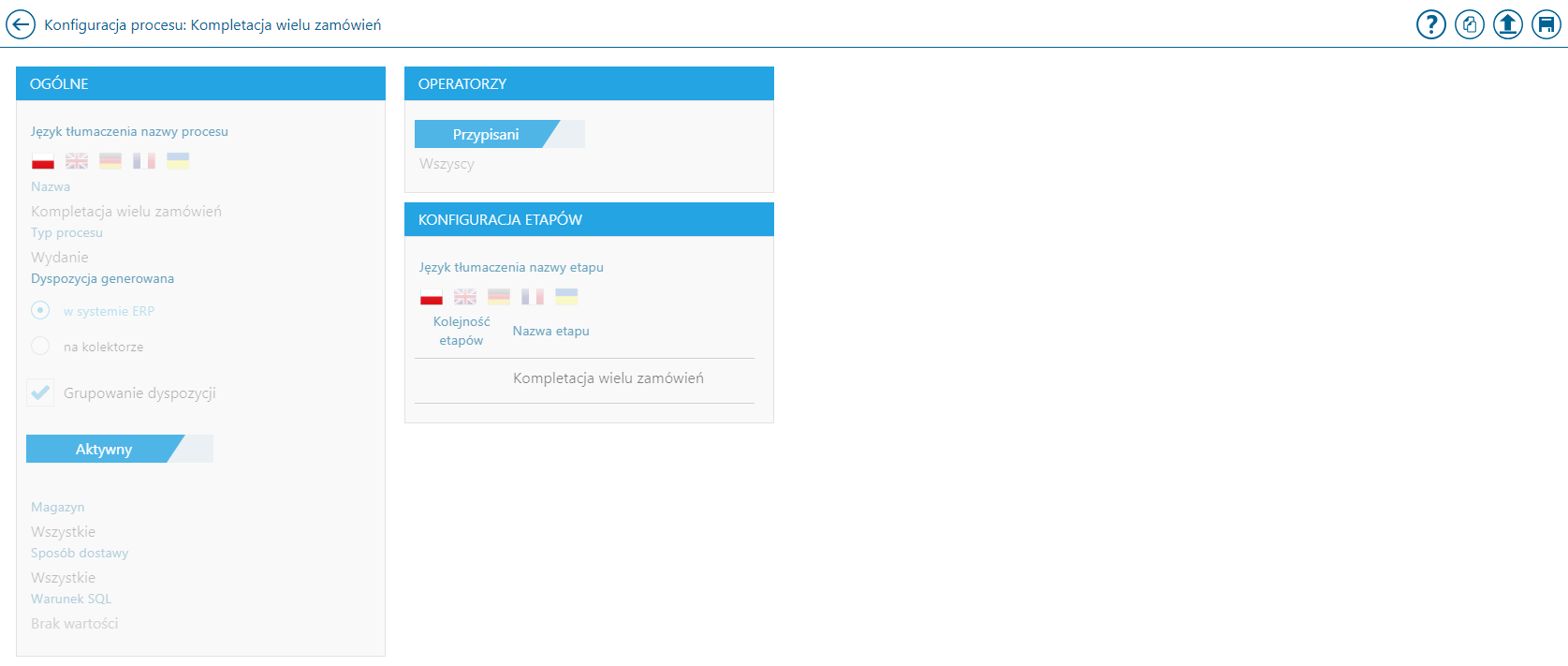
Aktywacja procesu grupującego dwustopniowa kompletacja wielu zamówień odbywa się przez ustawienie opcji w sekcji Ogólne na wartość: „Aktywny”.
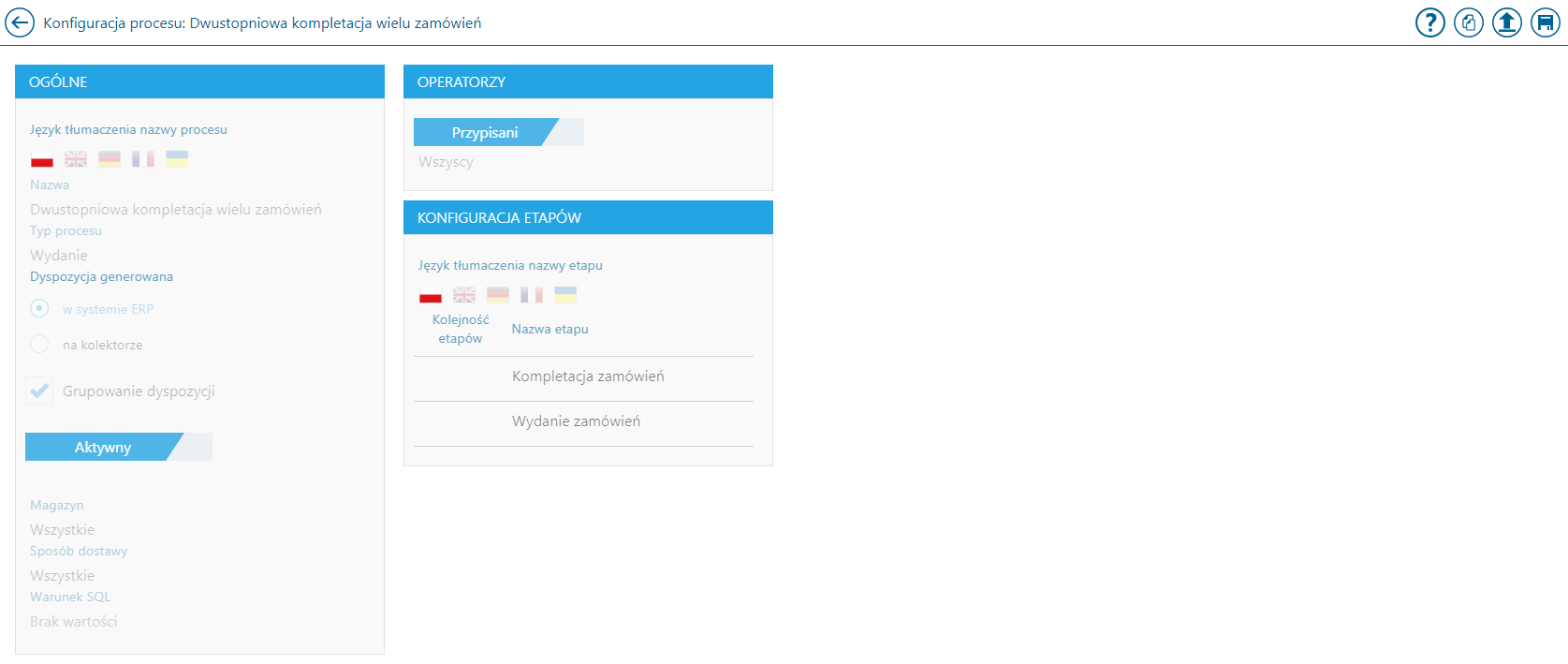
Uwaga
Konfiguracja parametrów standardowych procesów grupujących nie jest możliwa - na kaflu procesu ikona zamkniętej kłódki. Aby możliwa była ich konfiguracja niezbędna jest kopia istniejącego procesu grupującego - przycisk [kopiuj proces] w menu kontekstowym.

Utworzenie kopii procesu pozwala na nadanie nowej nazwy, oraz edycję parametrów.
Dodatkowo dla procesu grupującego w oknie konfiguracji parametrów etapu są dostępne ustawienia odpowiedzialne za konfigurację grupowania dyspozycji. Grupowanie może odbywać się według standardowego warunku grupującego (kontrahent) lub dowolnie. Dyspozycje są grupowanie w ramach jednego magazynu lub magazynu składowego.
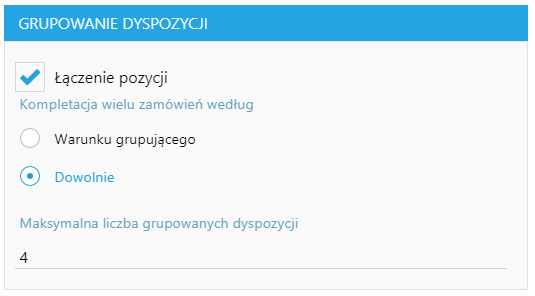
2. Proces: kompletacja wielu zamówień
Schemat realizacji procesu grupującego kompletacji wielu zamówień:
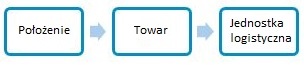
Realizacja dyspozycji procesem grupującym kompletacja wielu zamówień rozpoczyna się poprzez wybranie odpowiedniego procesu grupującego za pomocą przycisku [Grupuj].
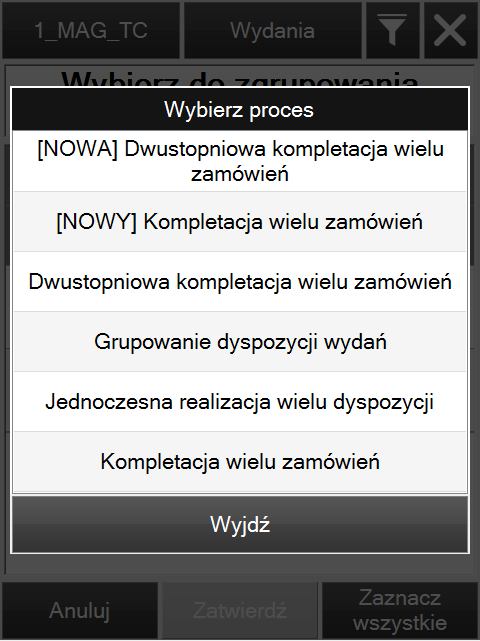
Po wybraniu odpowiedniego procesu grupującego zostaną podświetlone dyspozycje do zgrupowania. Po wybraniu i zatwierdzeniu dyspozycji do zgrupowania, rozpocznie się proces realizacji kompletacji wielu zamówień.
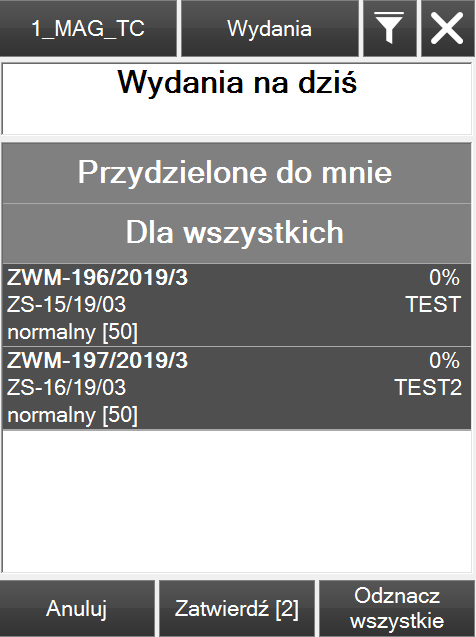
Uwaga
Aby możliwe było grupowanie dla procesów jednoetapowych, wymagana jest aktywacja przynajmniej jednego procesu jednoetapowego.
Pierwszym krokiem jest wydruk etykiet jednostek logistycznych, do których będą kompletowane poszczególne elementy zamówień. Należy określić liczbę jednostek logistycznych, jaka będzie wykorzystana i wskazać liczbę etykiet do wydruku. Istnieje możliwość późniejszego dodrukowania etykiet poprzez wybranie przycisku [Dodatkowe] - wydruk etykiety logistycznej(z poziomu dokumentu i z poziomu pozycji dokumentu). Wydruk nowych etykiet jednostek logistycznych jest możliwe za pomocą wbudowanego w proces generatora kodów EAN-8 i EAN-13.
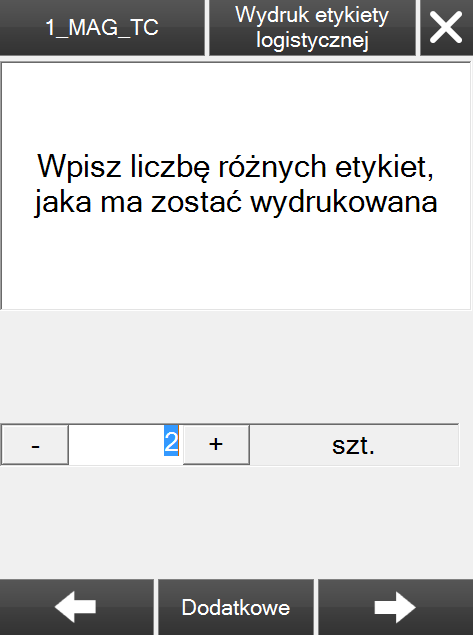
Uwaga
Aby krok z wydrukiem etykiety logistycznej był dostępny w procesie należy poprawnie skonfigurować wydruk etykiety. W ustawieniach w kaflu konfiguracja wydruków/wydruki etykiet należy skonfigurować wydruk dla wielu etykiet jednostek logistycznych. Wydruk wykonywany jest z poziomu dokumentu, a w standardzie
Comarch WMS są dostępne definicje etykiet Barcode_Code128_DP i Barcode_Code128_DPL. Wydruk ten również jest dostępny z poziomu pozycji dokumentu - przycisk [Dodatkowe]. Należy analogicznie skonfigurować dodatkową etykietę dla wydruku wielu etykiet logistycznych - wydruk z poziomu pozycji dokumentu.
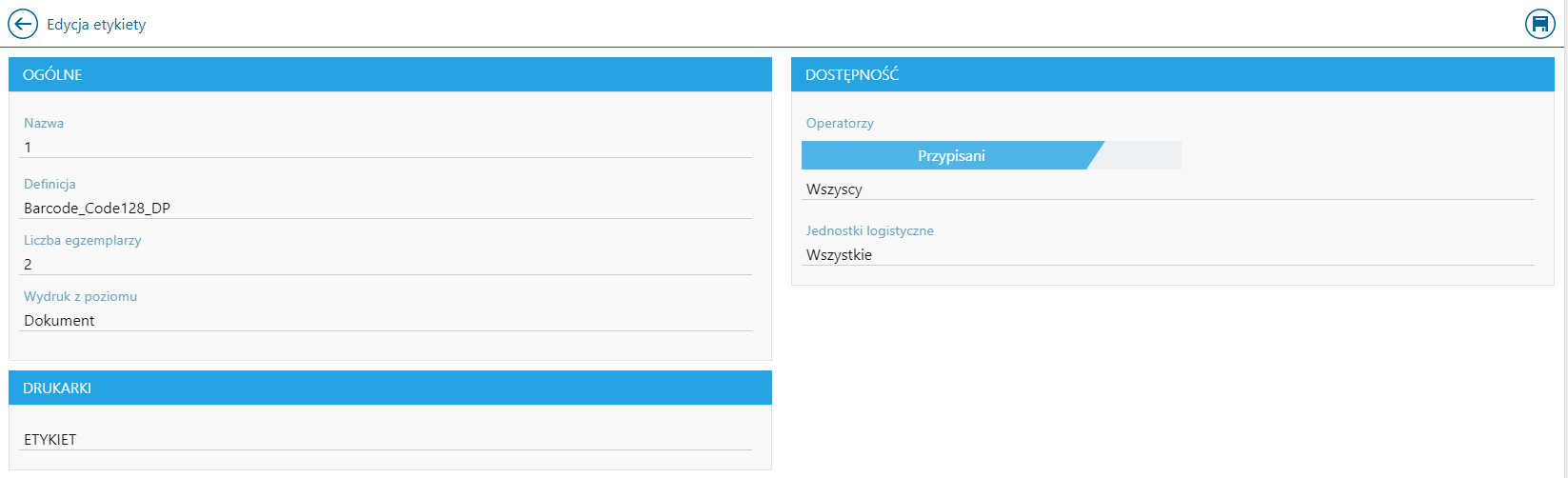
Domyślnie etykiety jednostki logistycznej są drukowane dla domyślnej jednostki logistycznej. Wybranie innego typu jest możliwe, za pomocą przycisku [w lewo] i wskazanie z listy typu jednostki logistycznej, dla którego mają zostać wydrukowane etykiety.
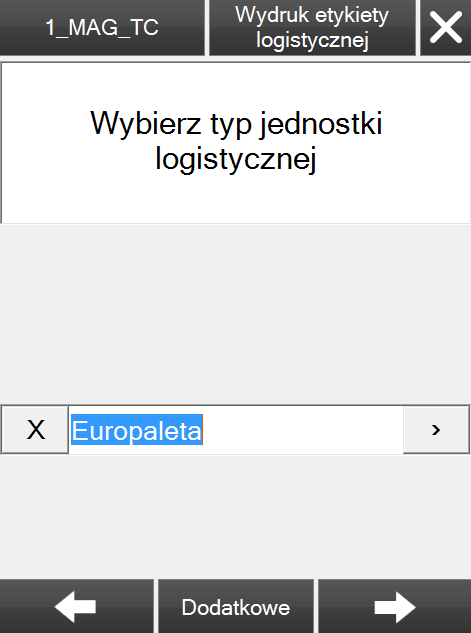
Kolejny krok wskazuje liczbę egzemplarzy dla poszczególnych wydruków etykiet logistycznych oraz pozwala na wybranie drukarki za pomocą, której zostaną wydrukowane etykiety.
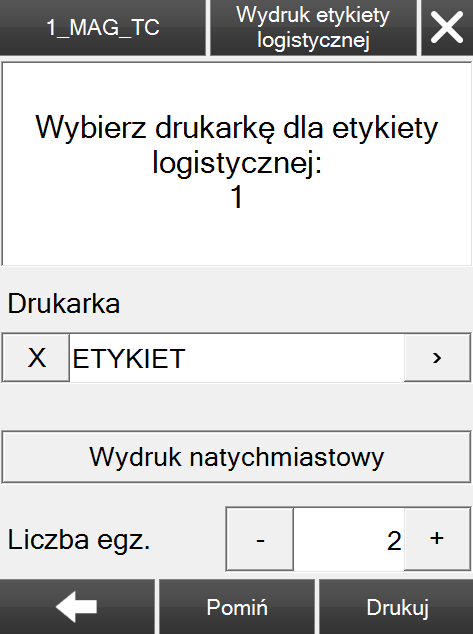
Następnie na liście pozycji zgrupowanego dokumentu ZWMG należy zeskanować kod towaru, aby rozpocząć realizację pozycji. Ewentualnie zostanie podniesiona pierwsza pozycja z listy za pomocą przycisku [w prawo].
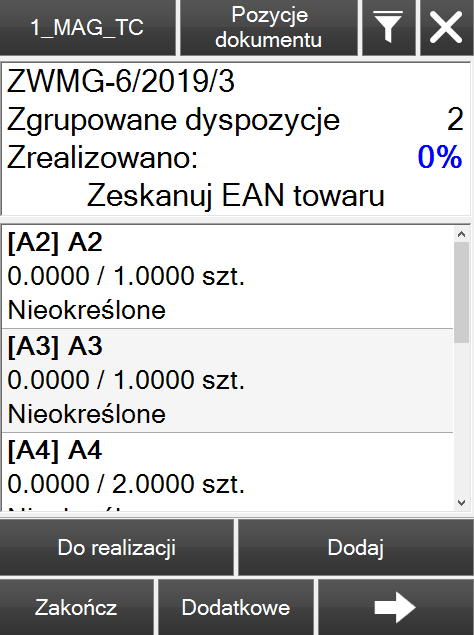
W kolejnym kroku należy potwierdzić kod położenia źródłowego pobieranego towaru.
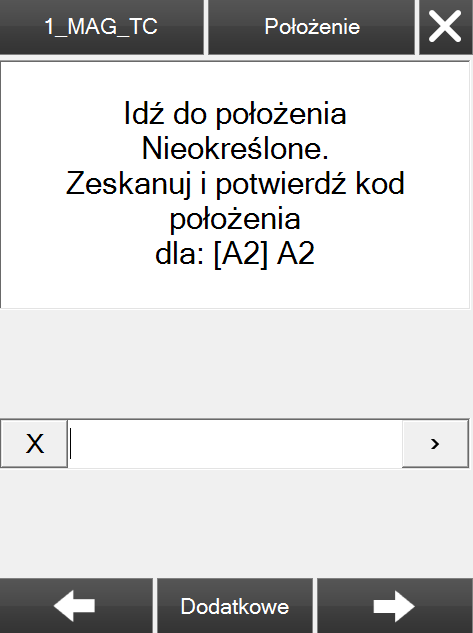
Następnie należy potwierdzić kod towaru, który jest pobierany.
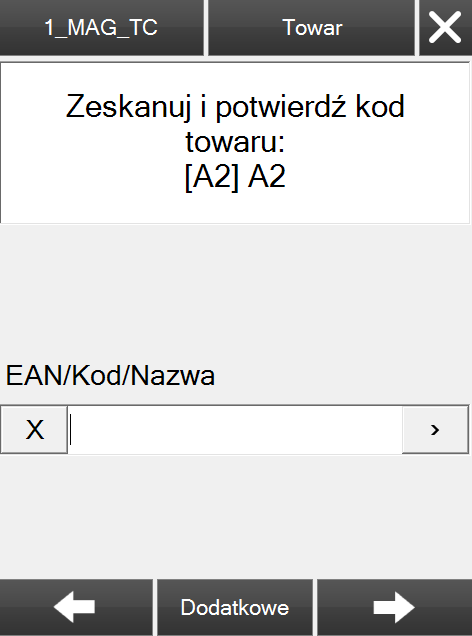
System w tym momencie podpowiada, do której paczki należy odłożyć pobierany towar. Zeskanowanie kodu etykiety logistycznej przypisze kod paczki do pozycji, ewentualnie po wybraniu z listy dostępnych (lista zawiera kody jednostek logistycznych wygenerowanych, których liczba została wskazana w pierwszym kroku realizacji).
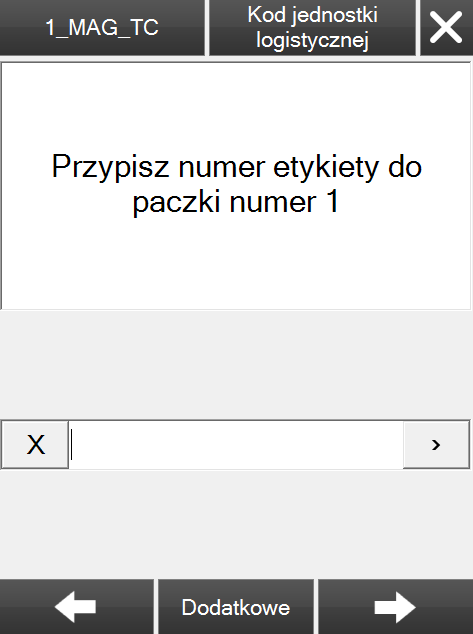
Uwaga
Numer paczki jest sugerowany w zależności od zamówienia - nie ma możliwości wskazania towaru do paczki z innego zamówienia niż zostało to przypisane na dyspozycji.
Realizując kolejne pozycje z zamówienia system podpowiada, aby kontynuować odkładanie pobieranego towaru do sugerowanej paczki. Istnieje możliwość wskazania nowej paczki poprzez zeskanowanie kodu jednostki logistycznej lub dodrukowanie nowej etykiety logistycznej - przycisk [Dodatkowe] z poziomu listy pozycji dokumentu.
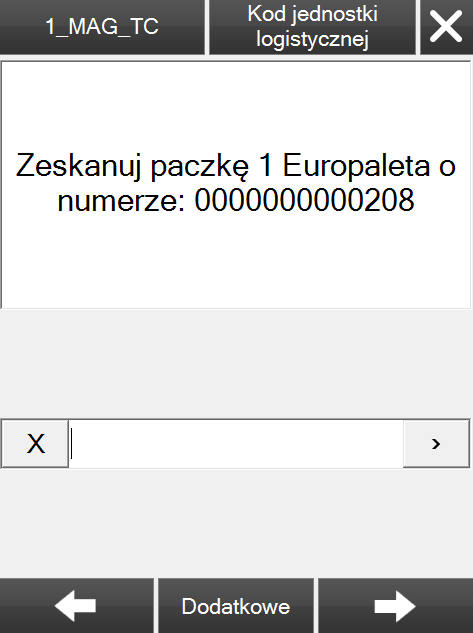
Dyspozycja jest realizowana w pętli - kolejne pozycje podnoszą się po zakończeniu realizacji poprzedniej pozycji. Po skompletowaniu wszystkich zamówień do paczek dokument jest zatwierdzany przyciskiem [Zakończ].
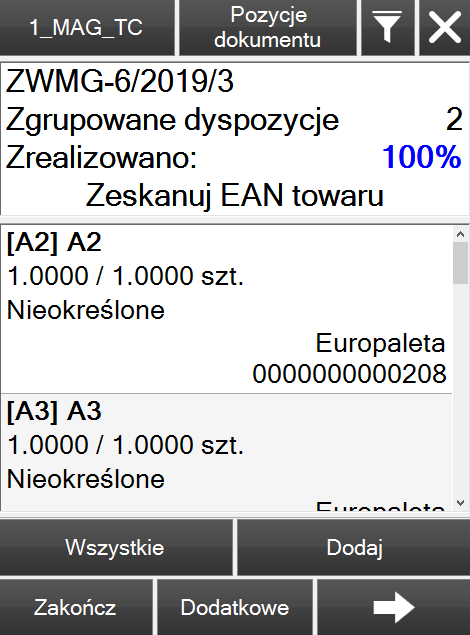
3. Proces: dwustopniowa kompletacja wielu zamówień
Proces grupujący dwustopniowa kompletacja wielu zamówień w porównaniu do procesu jednoetapowego kompletacji wielu zamówień różni się tym, że na pierwszym etapie pobierane są wszystkie towary jakie znajdują się na zamówieniach, a następnie zostają one przetransportowane na położenie odkładcze. Na położeniu odkładczym rozpoczyna się drugi etap, w którym poszczególne elementy zamówień są umieszczane w poszczególnych paczkach w zależności od zamówienia.
Realizacja dyspozycji procesem grupującym dwustopniowa kompletacja wielu zamówień rozpoczyna się poprzez wybranie odpowiedniego procesu grupującego za pomocą przycisku [Grupuj].
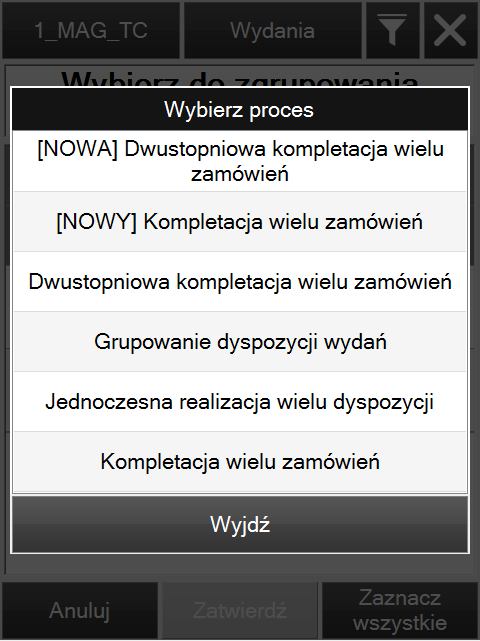
Po wybraniu odpowiedniego procesu grupującego zostaną podświetlone dyspozycje do zgrupowania. Po wybraniu i zatwierdzeniu dyspozycji do zgrupowania rozpocznie się proces realizacji kompletacji wielu zamówień.
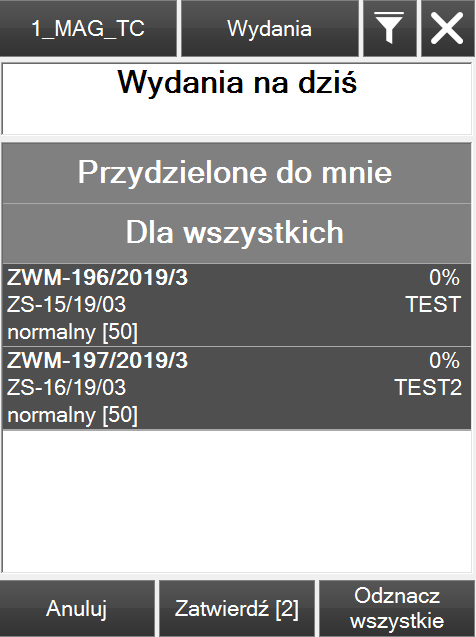
Uwaga
Aby możliwe było grupowanie dla procesów dwuetapowych, wymagana jest aktywacja przynajmniej jednego procesu dwuetapowego
[ ETAP 1 ]
Schemat realizacji procesu grupującego dwustopniowej kompletacji wielu zamówień dla pierwszego etapu:

Na liście pozycji zgrupowanego dokumentu ZWMG należy zeskanować kod towaru, aby rozpocząć realizację pozycji. Realizację można również zacząć poprzez przycisk [w prawo], gdzie zostanie podniesiona pierwsza pozycji z listy.
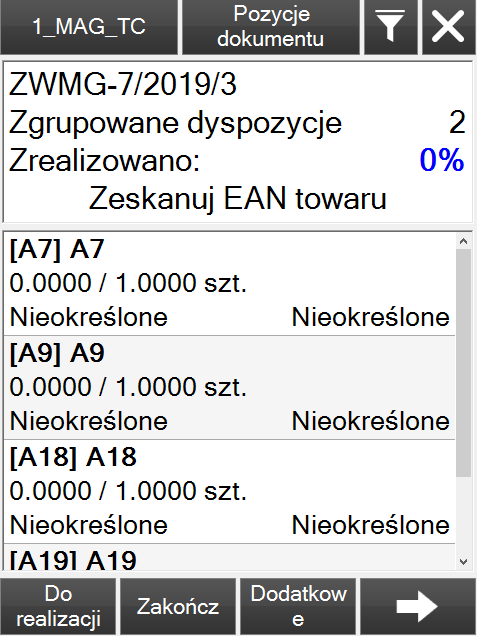
Następnie należy potwierdzić kod położenia źródłowego pobieranego towaru.
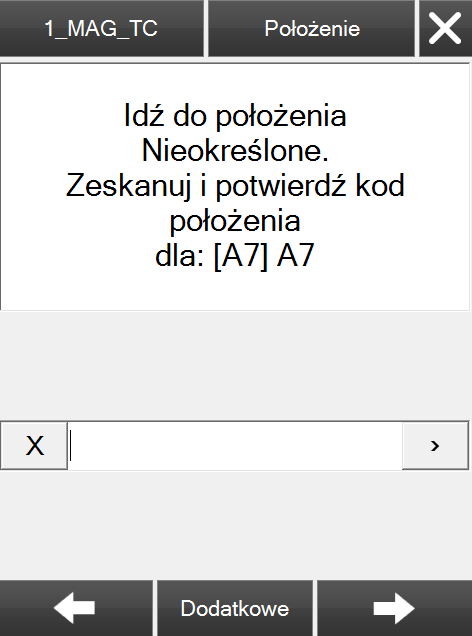
W kolejnym kroku należy potwierdzić kod towaru, który jest pobierany.
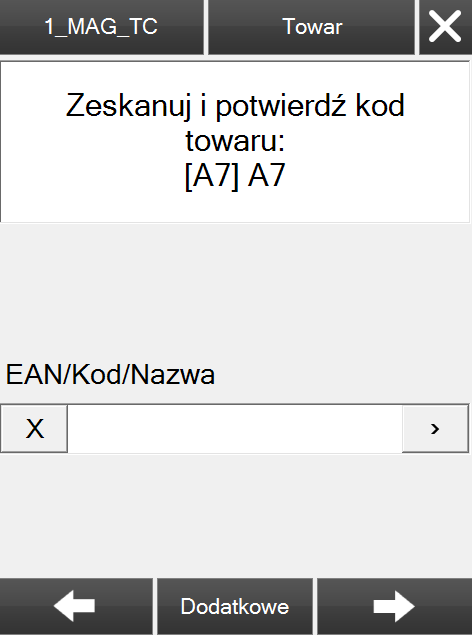
Następnie wskazać pobieraną ilość towaru.
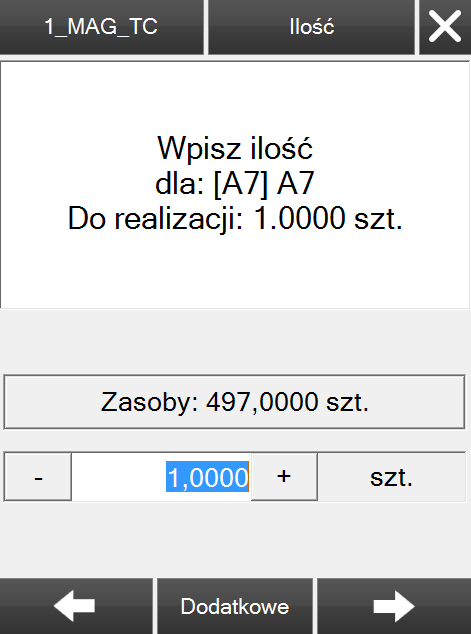
Kolejne pozycje z zamówień realizowane są w pętli realizacji. Po skompletowaniu wszystkich towarów realizacja zostanie ukończona - przycisk [zakończ].
Po potwierdzeniu kodu położenia odkładczego, zostaną przeniesione wszystkie towary z zamówień na wskazane położenie.
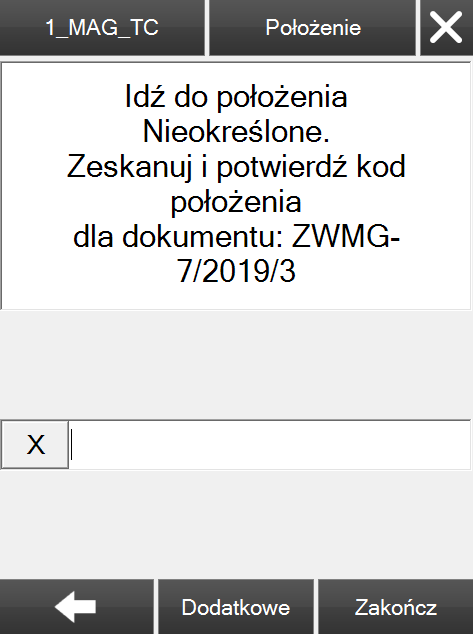
Uwaga
Konfiguracja adresu położenia odkładczego jest dostępna z poziomu konfiguracji procesu dla pierwszego etapu realizacji na kroku z położeniem.
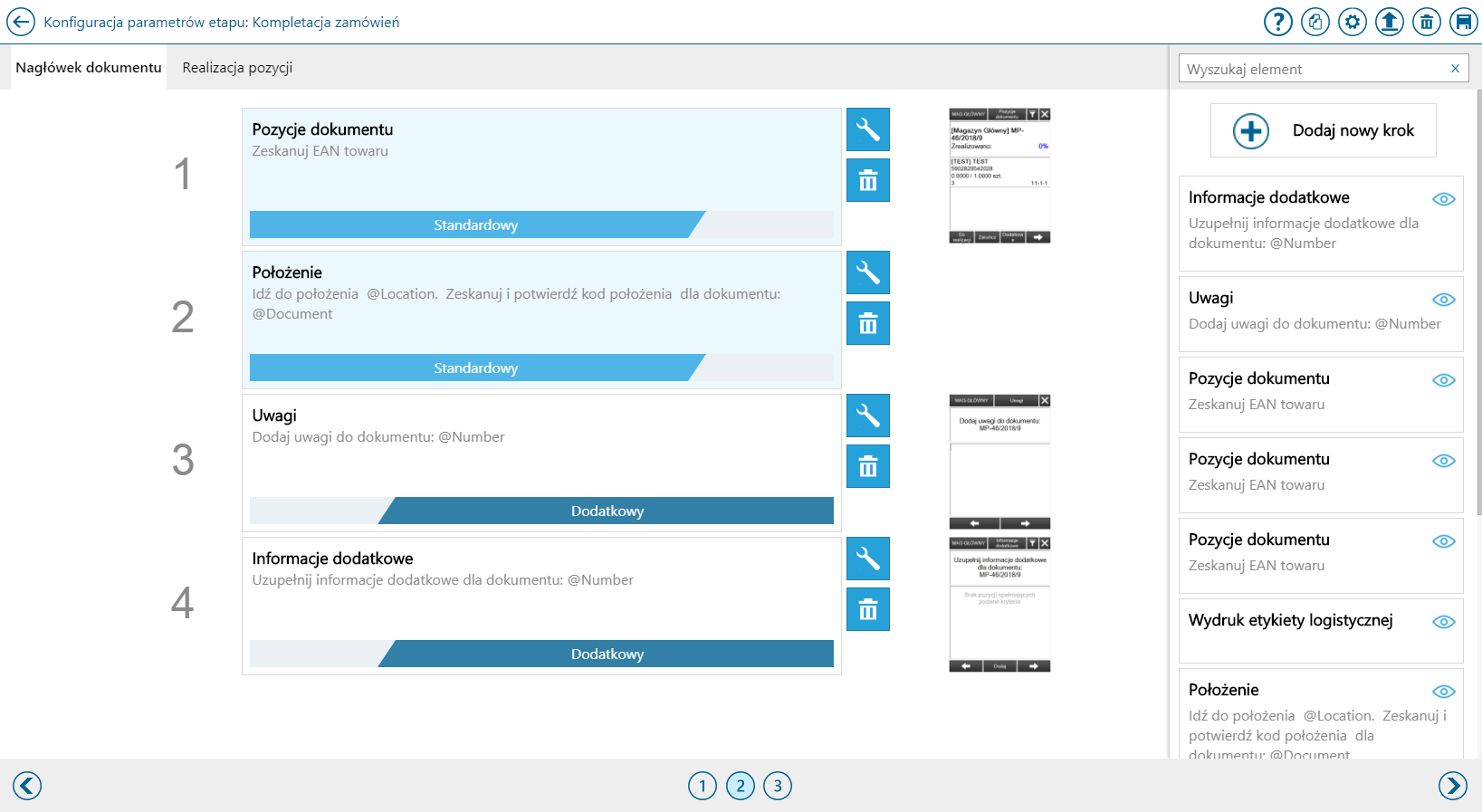
Konfiguracja kroku z położeniem pozwala na dodanie argumentu @LocationId, który przyjmuje wartość z tabeli WMS.StructureObjects dla kolumny Id.
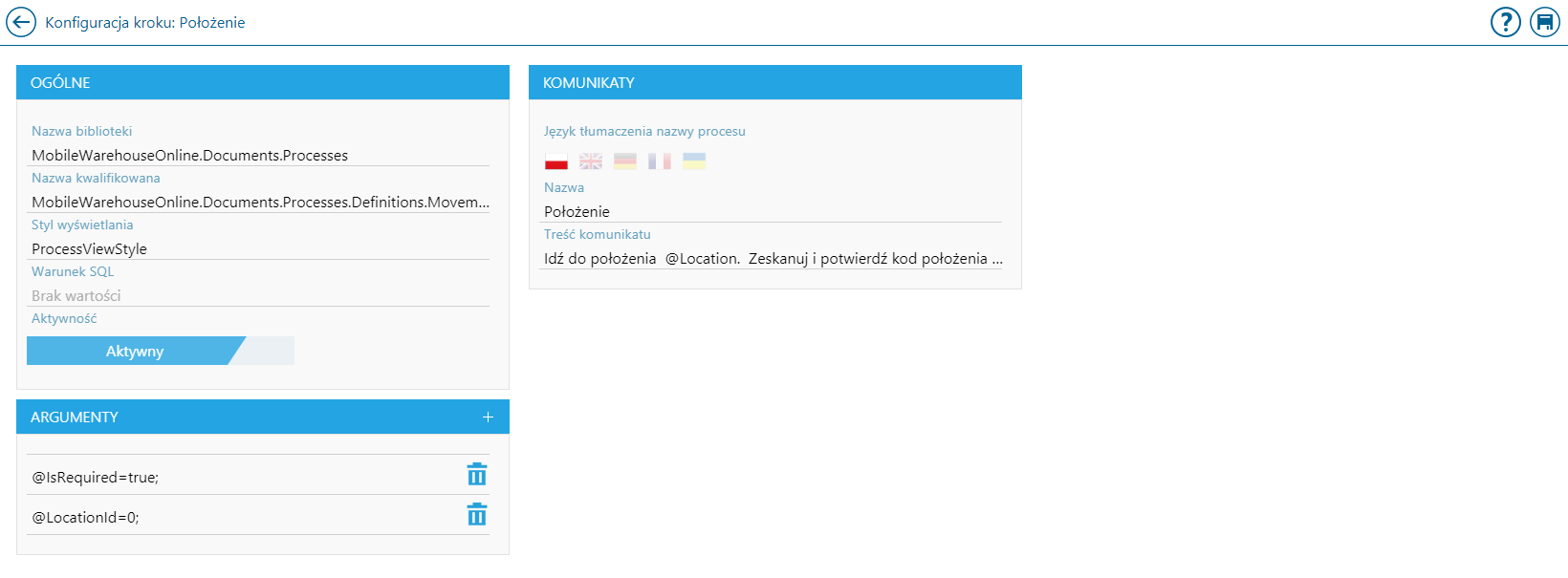
Po zatwierdzeniu pierwszego etapu realizacji zostanie wygenerowany dokument na drugim etapie do realizacji.
[ ETAP 2 ]
Schemat realizacji procesu grupującego dwustopniowej kompletacji wielu zamówień dla drugiego etapu:
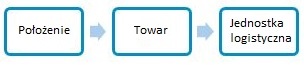
Pierwszym krokiem drugiego etapu jest wydruk etykiet jednostek logistycznych, do których będą kompletowane poszczególne elementy zamówień. Należy określić liczbę jednostek logistycznych, jaka będzie wykorzystana i wskazać liczbę etykiet do wydruku. Ewentualnie istnieje możliwość późniejszego dodrukowania etykiet poprzez wybranie przycisku [Dodatkowe] - wydruk etykiety logistycznej. Wydruk nowych etykiet jednostek logistycznych jest możliwe za pomocą wbudowanego w proces generatora kodów EAN-8 i EAN-13.
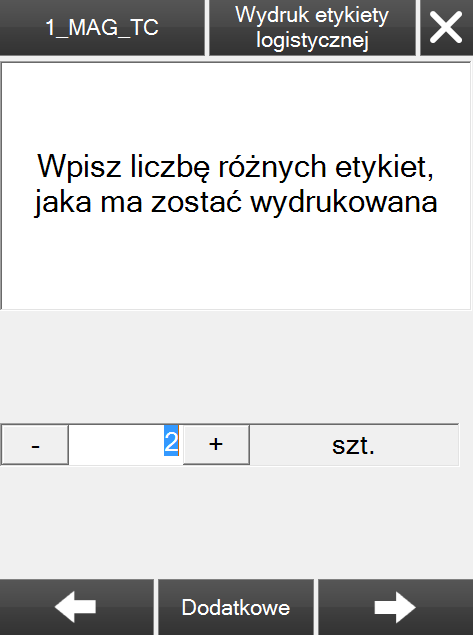
Uwaga
Aby krok z wydrukiem etykiety logistycznej był dostępny w procesie należy poprawnie skonfigurować wydruk etykiety. W ustawieniach w kaflu konfiguracja wydruków/wydruki etykiet należy skonfigurować wydruk dla wielu etykiet jednostek logistycznych. Wydruk wykonywany jest z poziomu dokumentu, a w standardzie
Comarch WMS są dostępne definicje etykiet Barcode_Code128_DP i Barcode_Code128_DPL. Wydruk ten również jest dostępny z poziomu pozycji dokumentu - przycisk [Dodatkowe]. Należy analogicznie skonfigurować dodatkową etykietę dla wydruku wielu atykiet logistycznych - wydruk z poziomu pozycji dokumentu.
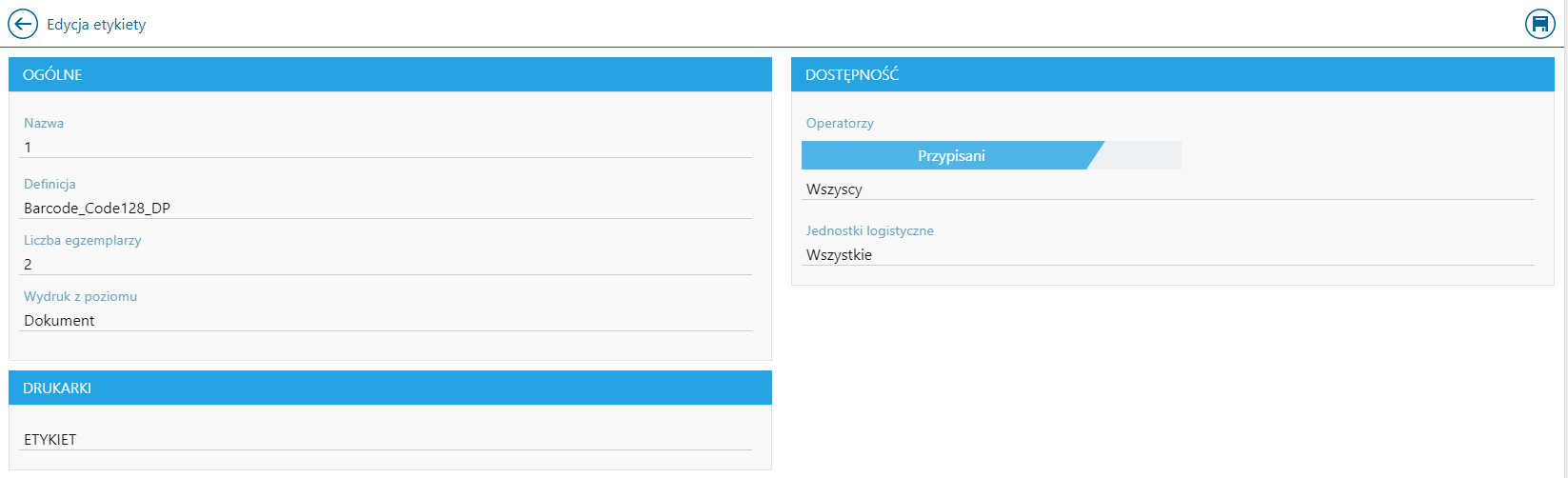
Domyślnie etykiety jednostki logistycznej są drukowane dla domyślnej jednostki logistycznej. Wybranie innego typu jest możliwe, za pomocą przycisku [w lewo] i wskazanie z listy typu jednostki logistycznej, dla którego mają zostać wydrukowane etykiety.
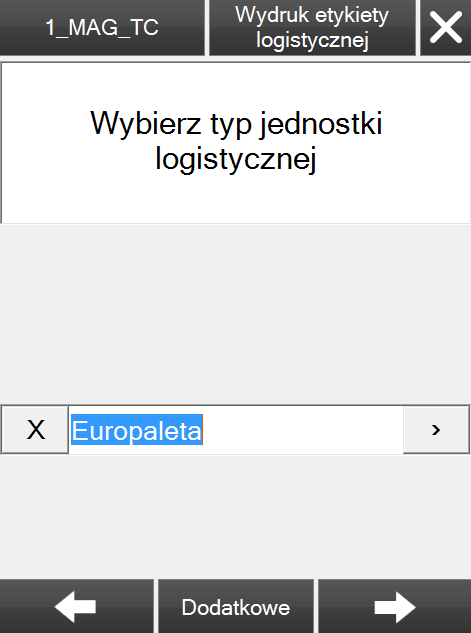
Kolejny krok wskazuje liczbę egzemplarzy dla poszczególnych wydruków etykiet logistycznych, oraz pozwala na wybranie drukarki za pomocą której zostaną wydrukowane etykiety.
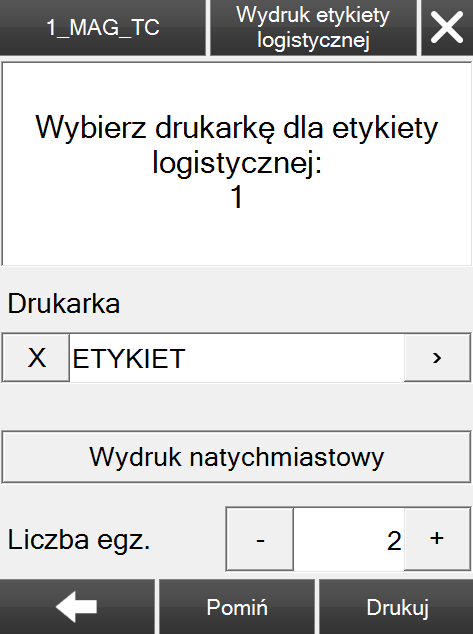
Następnie na liście pozycji zgrupowanego dokumentu ZWMG należy zeskanować kod towaru, aby rozpocząć realizację pozycji. Ewentualnie zostanie podniesiona pierwsza pozycja z listy za pomocą przycisku [w prawo].
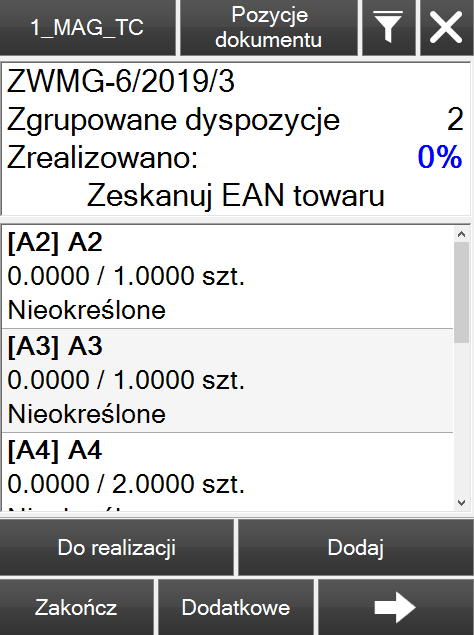
W kolejnym kroku należy potwierdzić kod położenia źródłowego pobieranego towaru.
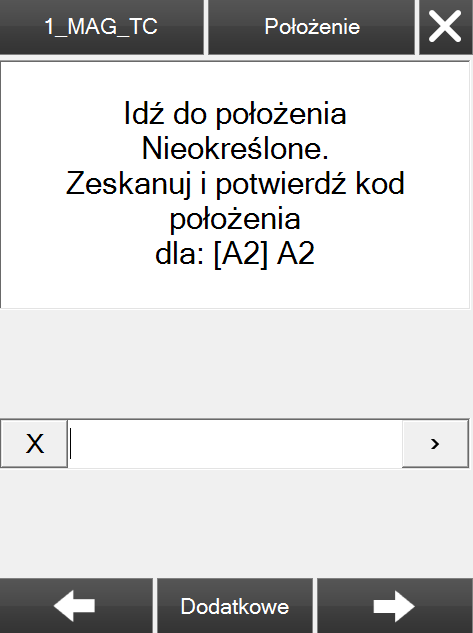
Następnie należy potwierdzić kod towaru, który jest pobierany.
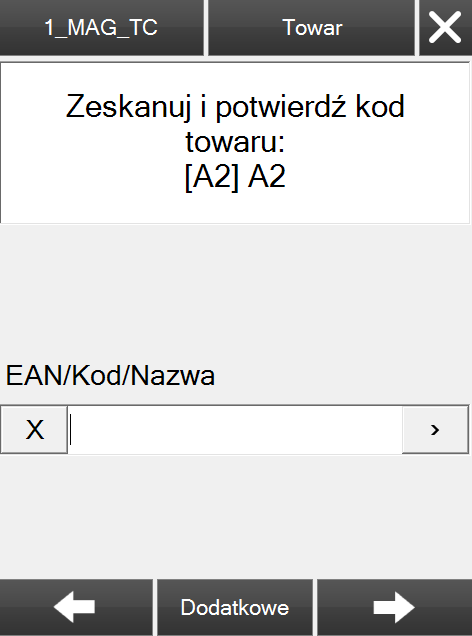
System w tym momencie podpowiada, do której paczki należy odłożyć pobierany towar. Zeskanowanie kodu etykiety logistycznej przypisze kod paczki do pozycji, ewentualnie po wybraniu z listy dostępnych (lista zawiera kody jednostek logistycznych wygenerowanych, których liczba została wskazana w pierwszym kroku realizacji).
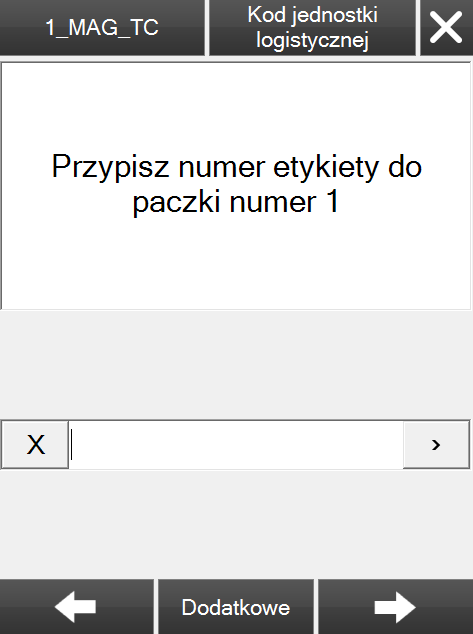
Uwaga
Numer paczki jest sugerowany w zależności od zamówienia - nie ma możliwości wskazania towaru do paczki z innego zamówienia niż zostało to przypisane na dyspozycji.
Realizując kolejne pozycje z zamówienia system podpowiada, aby kontynuować odkładanie pobieranego towaru do sugerowanej paczki. Istnieje możliwość wskazania nowej paczki poprzez zeskanowanie kodu jednostki logistycznej lub dodrukowanie nowej etykiety logistycznej - przycisk [Dodatkowe] z poziomu listy pozycji dokumentu.
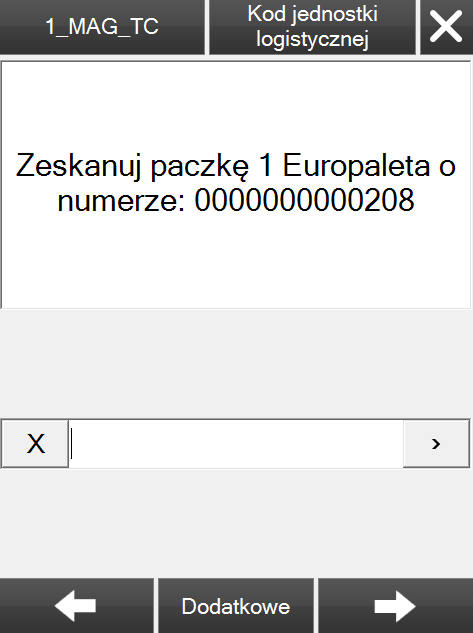
Kolejne pozycje z zamówień realizowane są w pętli realizacji. Po skompletowaniu wszystkich zamówień do paczek, dokument może zostać zatwierdzony.
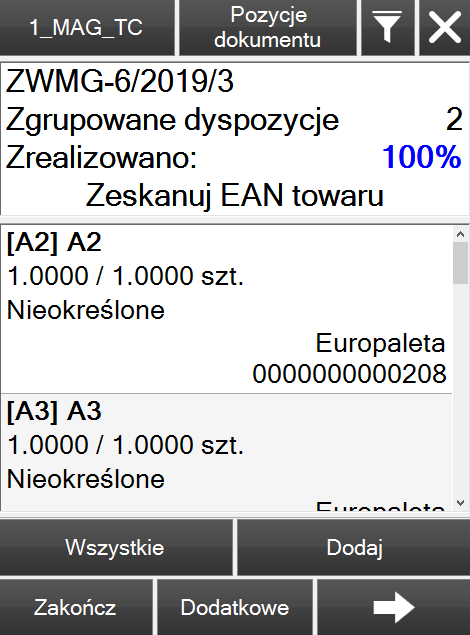
Seryjna realizacja wydań
1. Wstęp: Seryjna realizacja wydań
W
Comarch WMS zostały wprowadzone nowe procesy związane z seryjną realizacją dla dyspozycji wydań. Proces seryjnej realizacji pozycji na wydaniu, seryjna kompletacja i wydanie oraz powiązane z nimi procesy grupujące. Dodatkowo udostępniono możliwość seryjnej realizacji dyspozycji w połączeniu z realizacją "sztuka po sztuce". Proces seryjnej realizacji zakłada przyspieszenie realizacji dyspozycji poprzez wskazanie towarów jakie mają być przypisane do danej jednostki logistycznej, na której mają zostać wydane.
Uwaga
Aby włączyć proces seryjnej realizacji pozycji na wydaniu oraz seryjnej kompletacji i wydania należy posiadać uprawnienia operatora do dostępu do modułu konfiguratora procesów.

Należy pamiętać, że uprawnienie dostępu do konfiguratora procesów umożliwia nie tylko aktywowanie procesów ale i ich modyfikację. Dlatego to uprawnienie powinno być przypisane tylko dla partnerów/osób wdrażających/utrzymujących system w profilu
Administratora.
Po dodaniu uprawnienia dla konfiguratora procesów, w module Ustawienia, użytkownik uzyska dostęp do zakładki procesy.
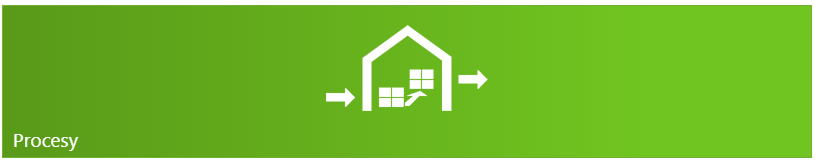
W zakładce procesy zostaje wyświetlony widok wszystkich dostępnych procesów, które możemy włączyć/wyłączyć, konfigurować. Po kliknięciu na kafel Seryjne wydanie pozycji lub Seryjna kompletacja i wydanie, użytkownik zostanie przeniesiony do konfiguracji procesu.
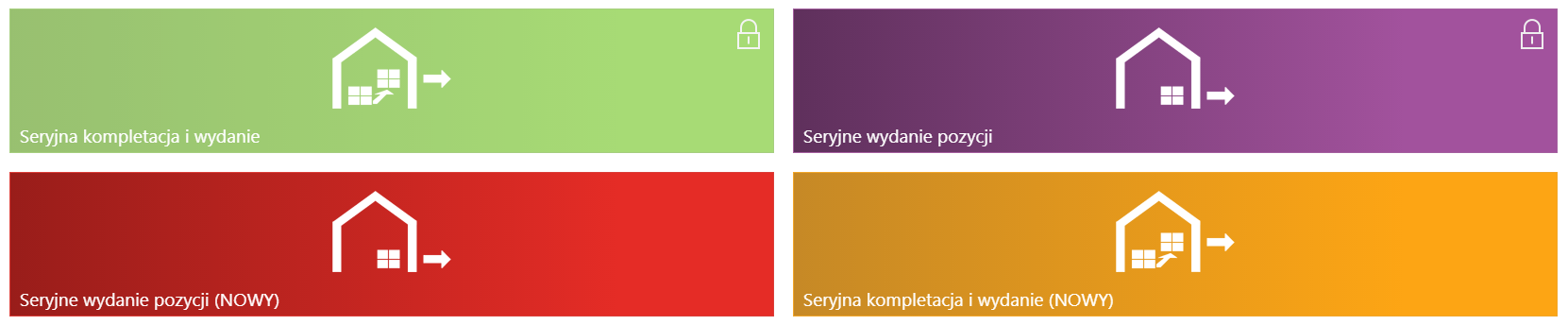
Aktywacja procesu seryjnej realizacji pozycji na wydaniu odbywa się przez ustawienie opcji w sekcji Ogólne na wartość: "Aktywny".
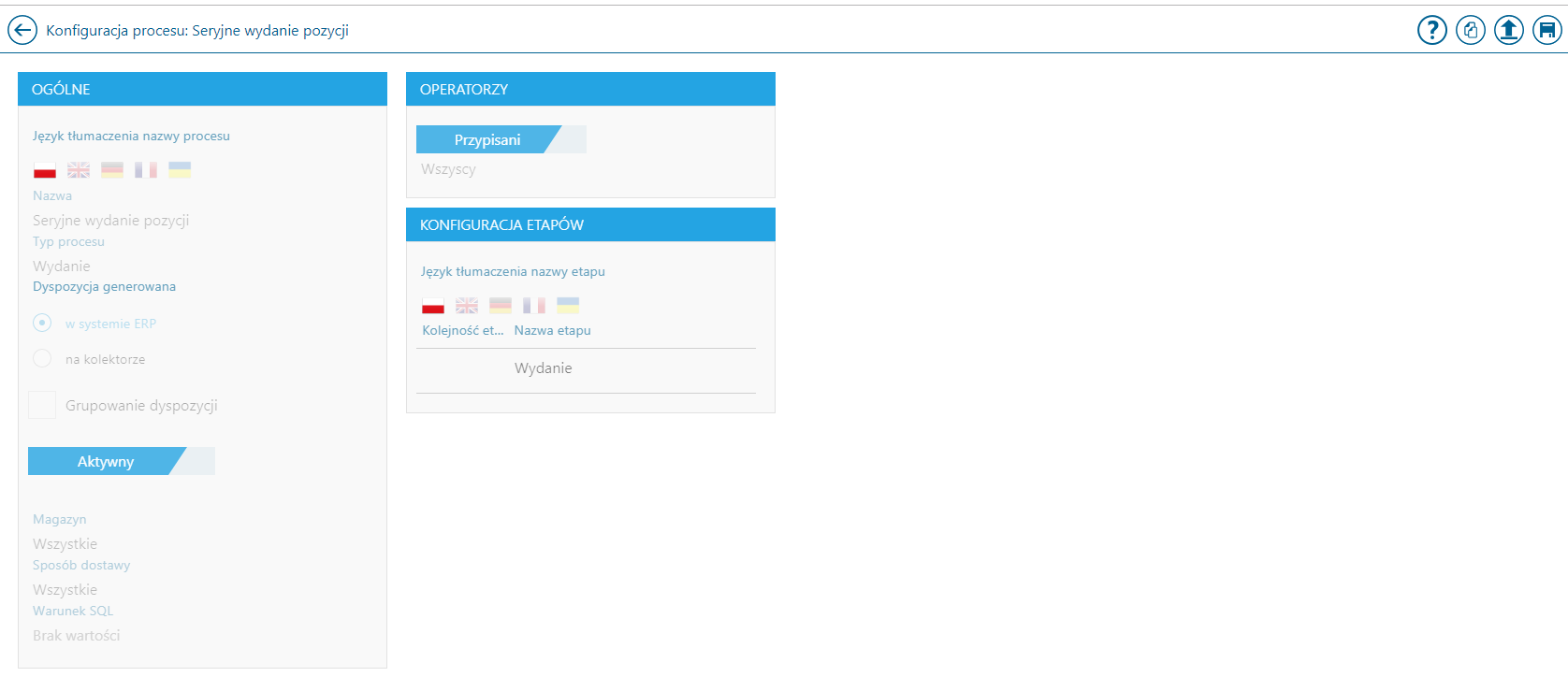
Aktywacja procesu seryjnej kompletacji i wydania odbywa się w sposób analogiczny, jak w przypadku aktywacji procesu seryjnej realizacji pozycji.
Uwaga
Aby możliwa była modyfikacja procesów: Seryjnego wydania pozycji oraz Seryjnej kompletacji i wydania, konieczne jest skopiowanie procesu za pomocą przycisku [kopiuj proces]. Po skopiowaniu procesu należy dodać nową nazwę i zapisać proces.
Od wersji
Comarch WMS 2019.5 nie ma potrzeby dodawania wpisu do tabeli WMS.Configuration dla [Key] = 'EanConverter' dla ProcessStageId. W konfiguracji parametrów etapu procesu został dodany nowy parametr Zaawansowana konfiguracja etapowej realizacji, która jest wymagana do działania seryjnej realizacji. Wskazany w tym parametrze jest EanConverter, który interpretuje skanowany kod na liście pozycji. Udostępniono możliwość podpięcia własnego EanConverter w tym miejscu.

2. Seryjne wydanie pozycji
Schemat realizacji:

Seryjne wydanie pozycji rozpoczyna się poprzez wskazanie procesu realizacji dyspozycji wydania.

Użytkownik zostanie przeniesiony do listy pozycji dyspozycji wydania.
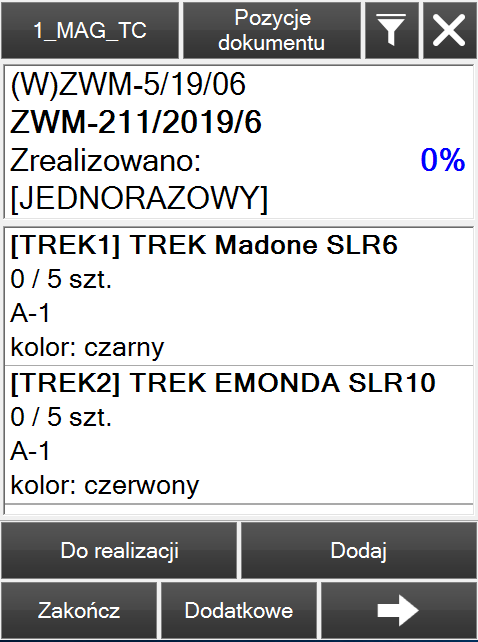
W pierwszym kroku należy wskazać towar poprzez zeskanowanie jego kodu (ewentualnie wybrać pozycję z listy lub wybrać strzałkę w prawo), aby rozpocząć jego realizację lub dodać nową pozycję nadrealizacyjną.
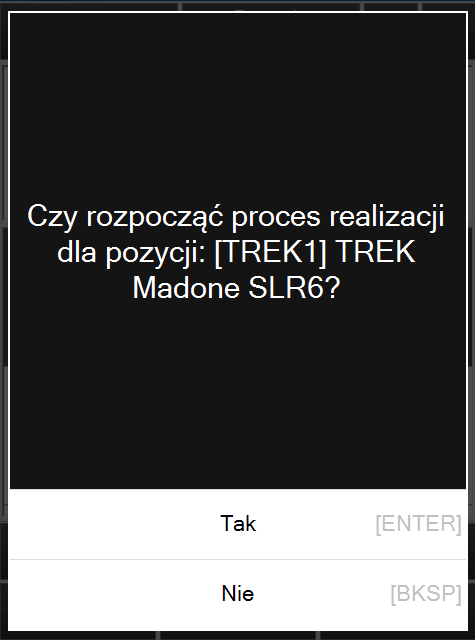
Po wybraniu towaru należy podać położenie źródłowe pobieranego towaru, potwierdzić jego kod i wskazać pobieraną ilość. W przypadku, gdy artykuł posiada konkretne partie, należy potwierdzić cechę dostawy i jej wartość oraz uzupełnić cechę wydania i jej wartość. Po zrealizowaniu pozycji, pozycja jest oznaczona kolorem zielonym. Po realizacji pozycji, użytkownik ma możliwość realizacji kolejnej pozycji lub przejścia do kolejnego etapu realizacji.
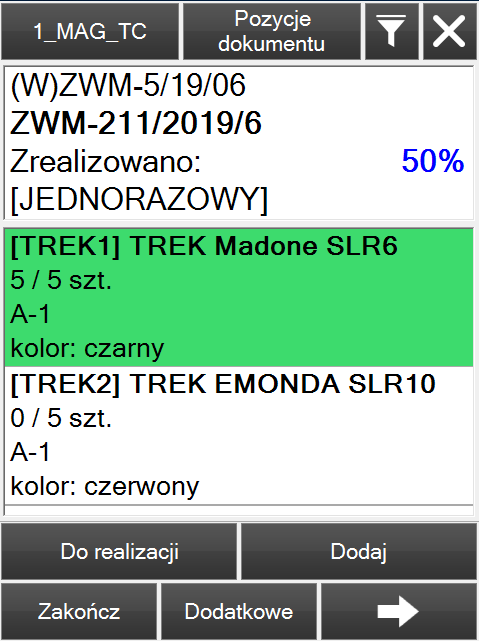
W przypadku realizacji kolejnych pozycji, zostaną one oznaczone kolorem zielonym i w następnym kroku, przypisane do jednej jednostki logistycznej.
Uwaga
Istnieje możliwość użycia istniejących, pustych jednostek logistycznych (muszą to być jednostki oznaczone jako transportowe). Podczas generowania nowej jednostki logistycznej, wygenerowana zostanie również jednostka transportowa. Obsługa jednostek transportowych opisana została w artykule
Konfiguracja ustawień dokumentów w Comarch WMS.
W kolejnym etapie należy wskazać jednostkę logistyczną, na jakiej ma zostać wydany towar, który został zeskanowany na pierwszym etapie - zaznaczone na zielono. Po zeskanowaniu kodu jednostki logistycznej należy wskazać typ jednostki logistycznej. W tym miejscu działa EanConverter, który rozpoznaje kod domyślnej jednostki logistycznej i zostają wyświetlone wszystkie aktywne typy jednostek logistycznych. Krok z typem jednostki logistycznej można dezaktywować - zostanie ustawiony domyślny typ jednostki logistycznej.
Uwaga
EanConverter identyfikuje kody tylko w formacie EAN8 lub EAN13.
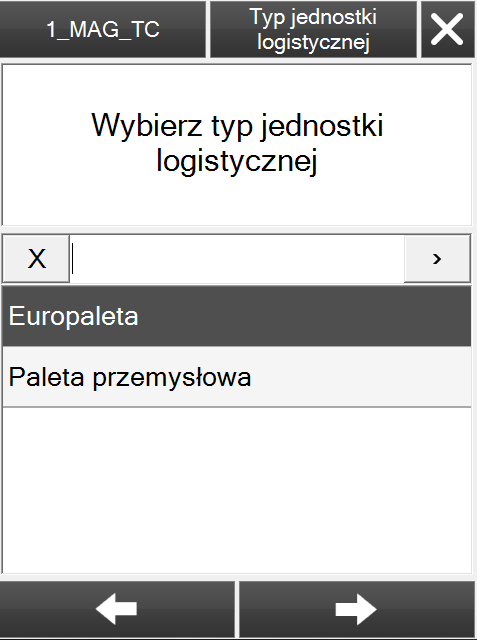
Po zeskanowaniu kodu i wybraniu typu jednostki logistycznej - jednostka logistyczna zostaje przypisana do pozycji. Pozycja została zrealizowana, zostanie wyświetlony komunikat (jak poniżej).

Następnie użytkownik ma możliwość zrealizowania kolejnych pozycji lub zatwierdzenia dokumentu przez wybranie przycisku [Zakończ].
3. Seryjna kompletacja i wydanie
Etap kompletacji (I ETAP)
Schemat realizacji:

Seryjna kompletacja i wydanie rozpoczyna się poprzez wskazanie procesu realizacji dyspozycji wydania.

Następnie użytkownik zostanie przeniesiony do listy pozycji dyspozycji wydania, pierwszego etapu - kompletacji.
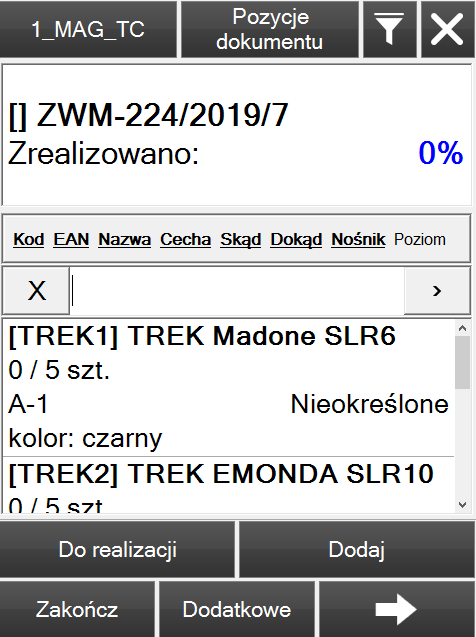
W pierwszym kroku należy wskazać towar poprzez zeskanowanie jego kodu (ewentualnie wybrać pozycję z listy lub wybrać strzałkę w prawo), aby rozpocząć jego realizację lub dodać nową pozycję nadrealizacyjną.
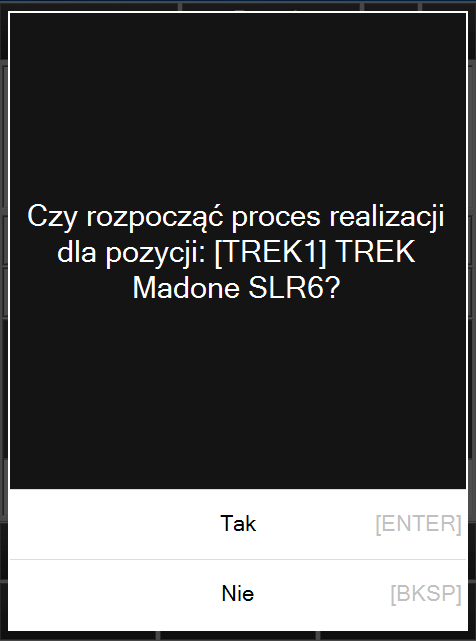
Po wybraniu towaru należy wskazać położenie źródłowe pobieranego towaru, potwierdzić jego kod i określić pobieraną ilość. W przypadku, gdy artykuł posiada konkretne partie, należy potwierdzić cechę dostawy i jej wartość oraz uzupełnić cechę wydania i jej wartość. Po zrealizowaniu pozycji, pozycja jest oznaczona kolorem zielonym. Po realizacji pozycji, użytkownik ma możliwość realizacji kolejnej pozycji lub przejścia do kolejnego etapu realizacji.
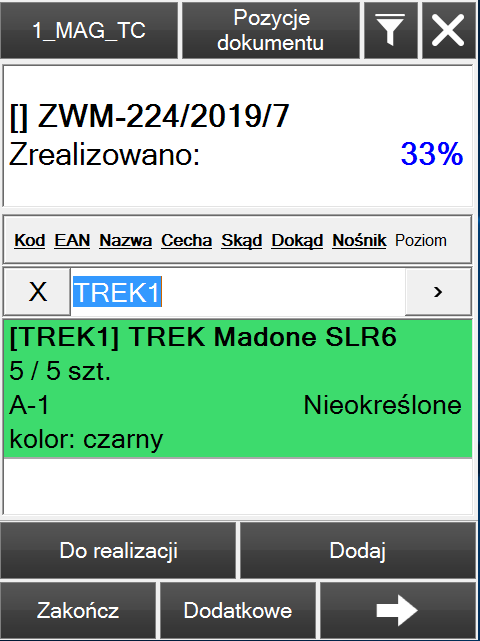
W przypadku realizacji kolejnych pozycji, zostaną one oznaczone kolorem zielonym i w następnym kroku, przypisane do jednej jednostki logistycznej.
W następnym etapie realizacji pozycji należy wskazać jednostkę logistyczną, na jakiej ma zostać skompletowany towar, który został zeskanowany na pierwszym etapie - zaznaczone na zielono. Po zeskanowaniu kodu jednostki logistycznej należy wskazać typ jednostki logistycznej. W tym miejscu działa EanConverter, który rozpoznaje kod domyślnej jednostki logistycznej i zostają wyświetlone wszystkie aktywne typy jednostek logistycznych. Krok z typem jednostki logistycznej można dezaktywować - zostanie ustawiony domyślny typ jednostki logistycznej.
Uwaga
EanConverter identyfikuje kody tylko w formacie EAN8 lub EAN13.
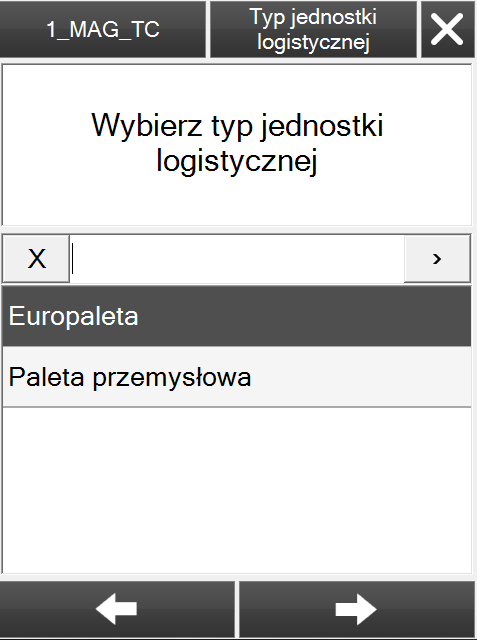
Po zeskanowaniu kodu i wybraniu typu jednostki logistycznej - jednostka logistyczna zostaje przypisana do pozycji. Pozycja z przypisaną jednostką logistyczną jest oznaczona kolorem żółtym.
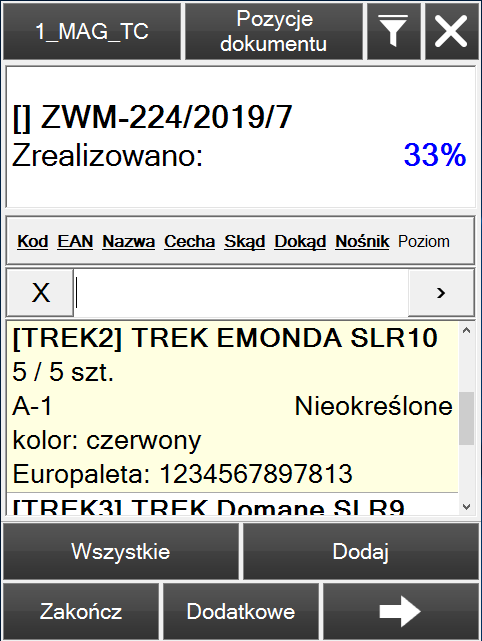
Ostatnim krokiem jest przypisanie położenia docelowego, na które skompletowany towar zostanie odłożony. W tym celu należy na liście pozycji, należy zeskanować kod położenia dla zrealizowanych pozycji (oznaczonych kolorem żółtym). Po zeskanowaniu kodu położenia pozycja zostaje zrealizowana.
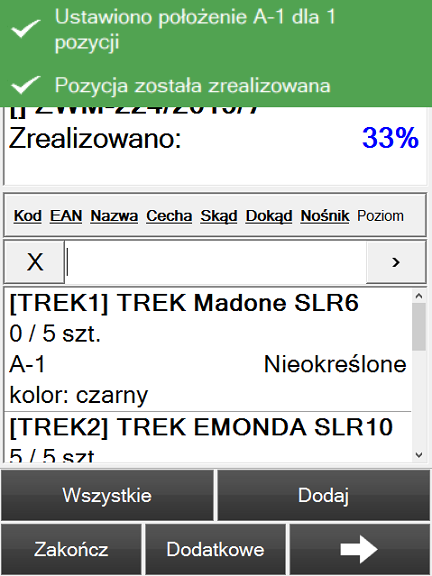
Następnie użytkownik ma możliwość zrealizowania kolejnych pozycji lub zakończyć realizację pierwszego etapu - kompletacji przez wybranie przycisku [Zakończ]. Następuje wygenerowanie drugiego etapu - wydania.
Etap wydania (II ETAP)
Schemat realizacji:
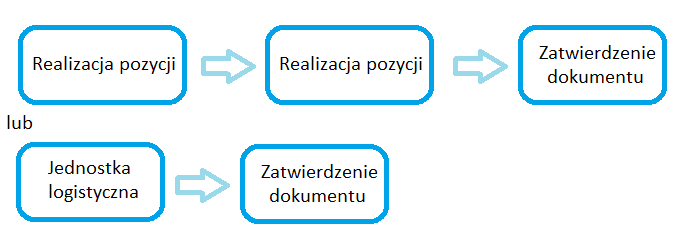
W pierwszym kroku należy wskazać towar poprzez zeskanowanie jego kodu (ewentualnie wybrać pozycję z listy lub wybrać strzałkę w prawo), aby rozpocząć jego realizację lub dodać nową pozycję nadrealizacyjną.
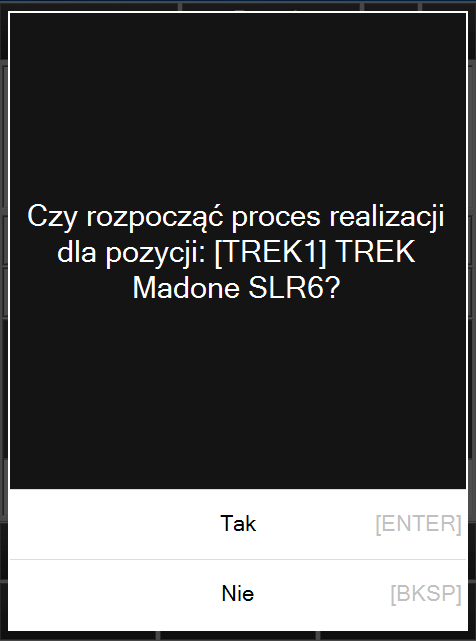
Po wybraniu towaru należy podać położenie źródłowe pobieranego towaru, potwierdzić kod i typ jednostki logistycznej, wskazać pobieraną ilość oraz potwierdzić kod towaru. W przypadku, gdy artykuł posiada konkretne partie, należy potwierdzić cechę dostawy i jej wartość oraz uzupełnić cechę wydania i jej wartość.
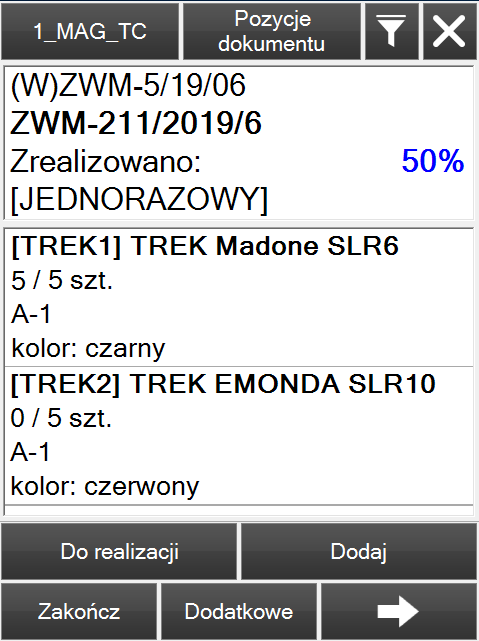
Następnie użytkownik ma możliwość zrealizowania kolejnych pozycji lub zatwierdzenia dokumentu przez wybranie przycisku [Zakończ].
Istnieje również możliwość automatycznej realizacji wszystkich pozycji znajdujących się na jednostce logistycznej przypisanej na pierwszym etapie poprzez zeskanowanie na liście pozycji jej kodu. Po zeskanowaniu kodu jednostki logistycznej zostanie wyświetlony komunikat i wszystkie pozycje z nośnika zostaną zrealizowane.

Po zrealizowaniu wszystkich pozycji należy zatwierdzić dokument przez wybranie przycisku [Zakończ].
4. Seryjna realizacja wydań "sztuka po sztuce"
W
Comarch WMS rozszerzono funkcjonalność seryjnej realizacji o realizację "sztuka po sztuce" zarówno dla procesu jednoetapowego: seryjne wydanie pozycji oraz wieloetapowego: seryjna kompletacja i wydanie.
Seryjne wydanie pozycji "sztuka po sztuce"
Aby użytkownik miał możliwość realizacji dyspozycji tą metodą należy w konfiguracji parametrów etapu zaznaczyć parametr "Realizacja sztuka po sztuce".
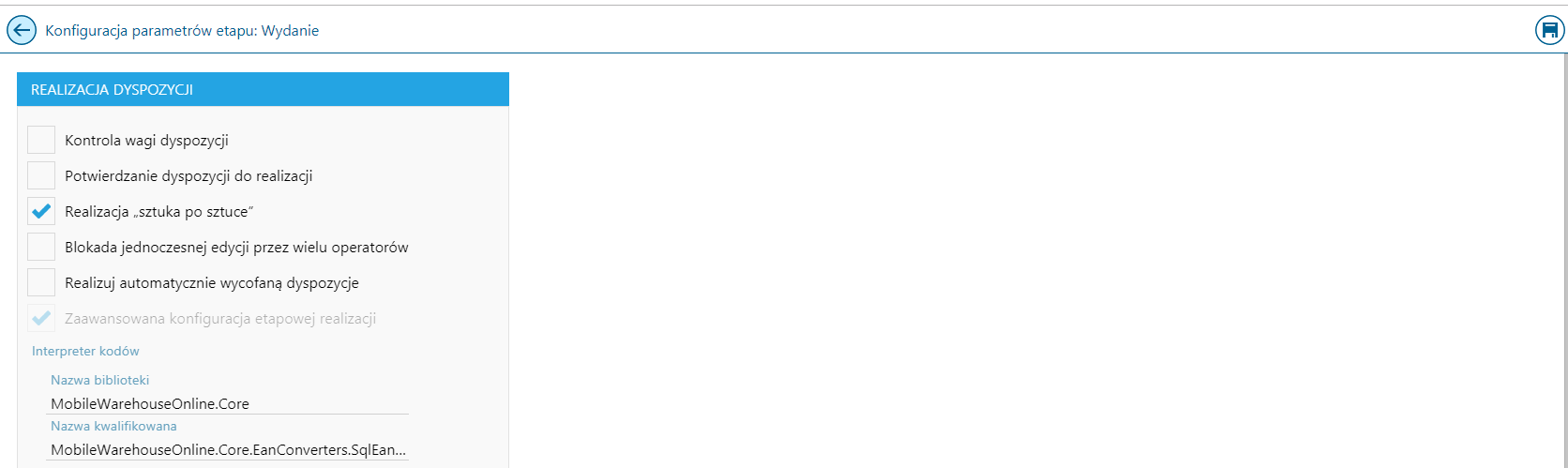
Schemat realizacji:

Po wybraniu dyspozycji i procesu z ustawioną realizacją "sztuka po sztuce", na liście pozycji pojawia się dodatkowy przycisk [Skanowanie: +1].
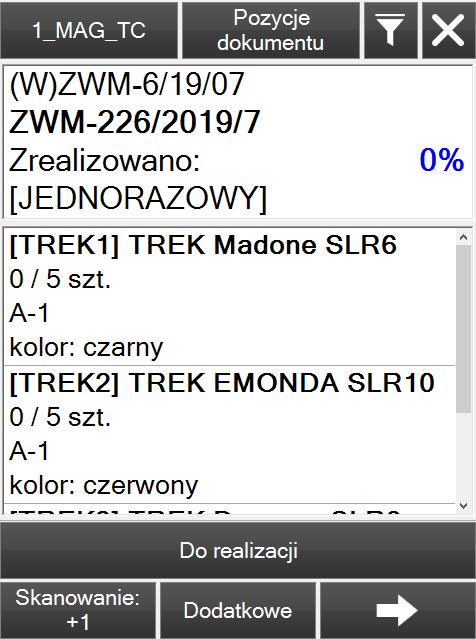
Skanowanie +1 inkrementuje wartość po zeskanowaniu kodu towaru.

Skanowanie -1 dekrementuje wartość po zeskanowaniu kodu towaru.
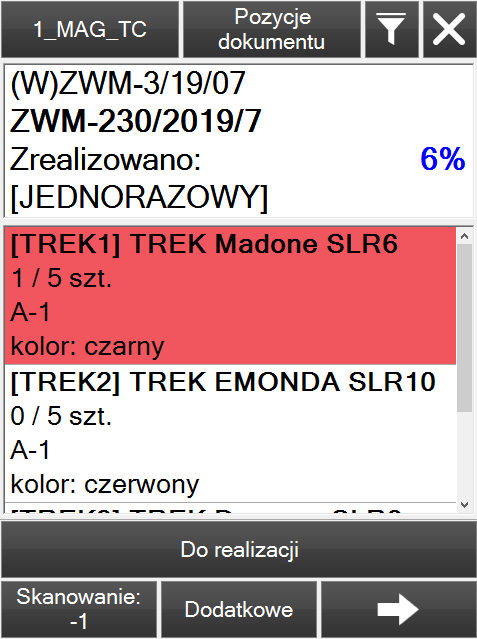
W przypadku realizacji kolejnych pozycji, zostaną one oznaczone kolorem zielonym i w następnym kroku, przypisane do jednej jednostki logistycznej.
W kolejnym etapie realizacji "sztuka po sztuce" należy wskazać jednostkę logistyczną, na jakiej ma zostać wydany towar, który został zeskanowany na pierwszym etapie - zaznaczone na zielono. Po zeskanowaniu kodu jednostki logistycznej należy wskazać typ jednostki logistycznej. W tym miejscu działa EanConverter, który rozpoznaje kod domyślnej jednostki logistycznej i zostają wyświetlone wszystkie aktywne typy jednostek logistycznych. Krok z typem jednostki logistycznej można dezaktywować - zostanie ustawiony domyślny typ jednostki logistycznej.
Uwaga
EanConverter identyfikuje kody tylko w formacie EAN8 lub EAN13.
Po zeskanowaniu kodu i wybraniu typu jednostki logistycznej - jednostka logistyczna zostaje przypisana do pozycji. Pozycja została zrealizowana, zostanie wyświetlony komunikat (jak poniżej).
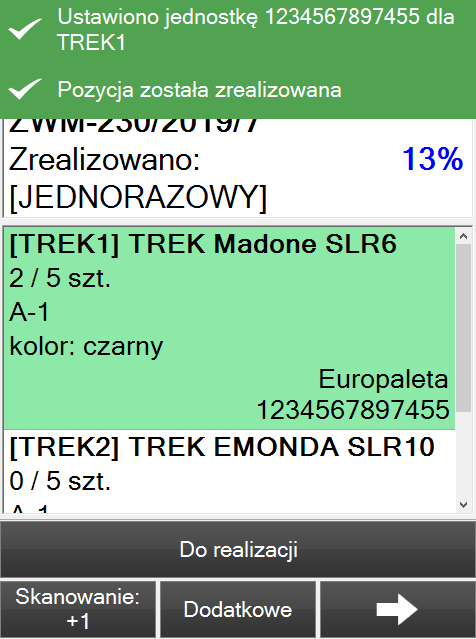
Następnie użytkownik ma możliwość zrealizowania kolejnych pozycji lub zatwierdzenia dokumentu.
Seryjna kompletacja i wydanie "sztuka po sztuce"
Aby użytkownik miał możliwość realizacji dyspozycji tą metodą należy w konfiguracji parametrów etapu zaznaczyć parametr "Realizacja sztuka po sztuce". Parametr jest dostępny zarówno dla pierwszego etapu (kompletacji), jak i drugiego (wydania).
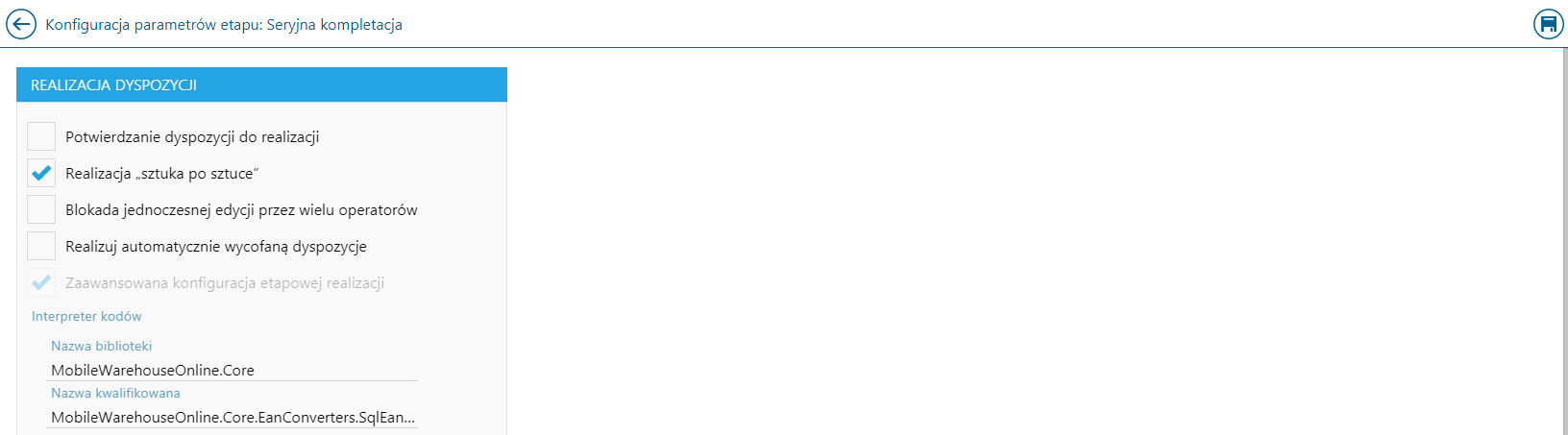
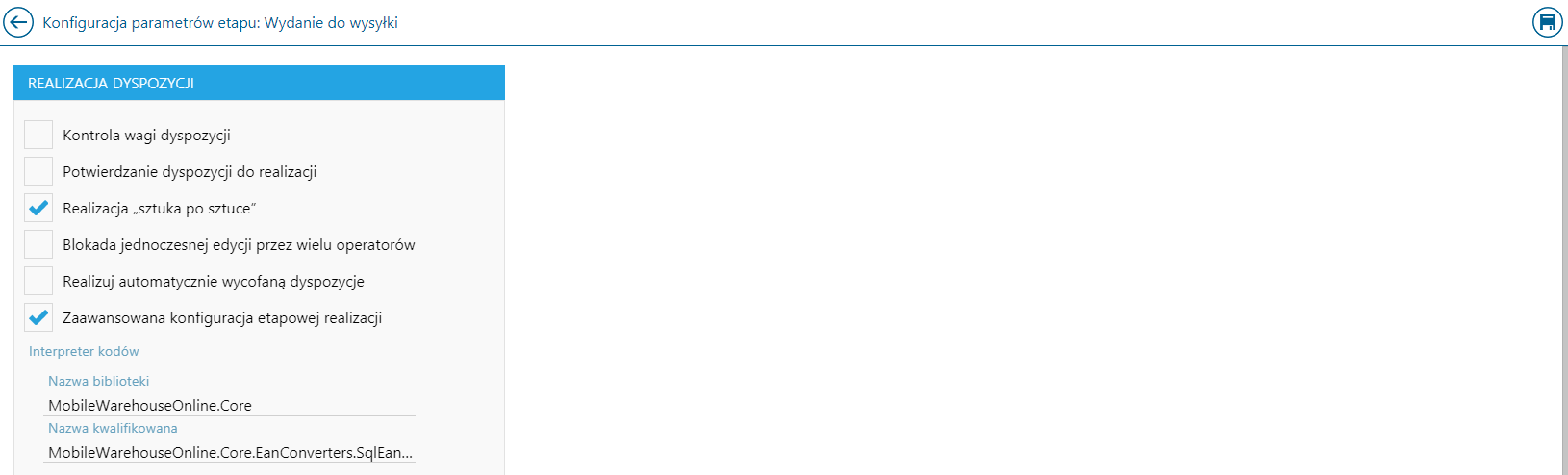
Etap kompletacji (I ETAP)
Schemat realizacji:

W pierwszym kroku należy zeskanować kod towaru Skanowanie +1 /-1. Po zeskanowaniu zrealizowana pozycja oznaczona jest kolorem zielonym.
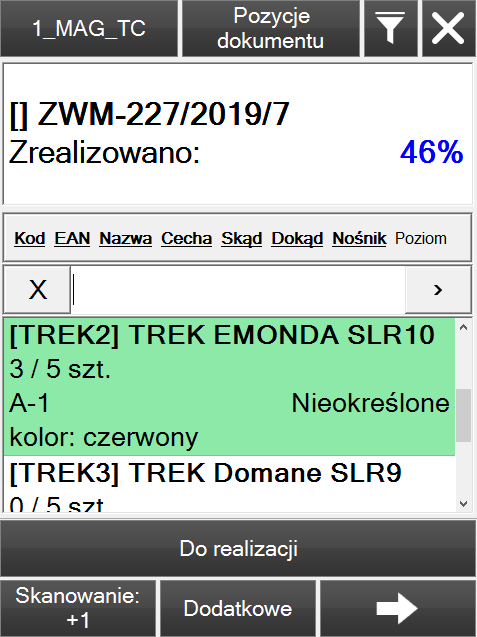
W przypadku realizacji kolejnych pozycji, zostaną one oznaczone kolorem zielonym i w następnym kroku, przypisane do jednej jednostki logistycznej.
W następnym etapie realizacji pozycji należy wskazać jednostkę logistyczną, na jakiej ma zostać skompletowany towar, który został zeskanowany na pierwszym etapie - zaznaczone na zielono. Po zeskanowaniu kodu jednostki logistycznej należy wskazać typ jednostki logistycznej. W tym miejscu działa EanConverter, który rozpoznaje kod domyślnej jednostki logistycznej i zostają wyświetlone wszystkie aktywne typy jednostek logistycznych. Krok z typem jednostki logistycznej można dezaktywować - zostanie ustawiony domyślny typ jednostki logistycznej.
Uwaga
EanConverter identyfikuje kody tylko w formacie EAN8 lub EAN13.
Po zeskanowaniu kodu i wybraniu typu jednostki logistycznej - jednostka logistyczna zostaje przypisana do pozycji.
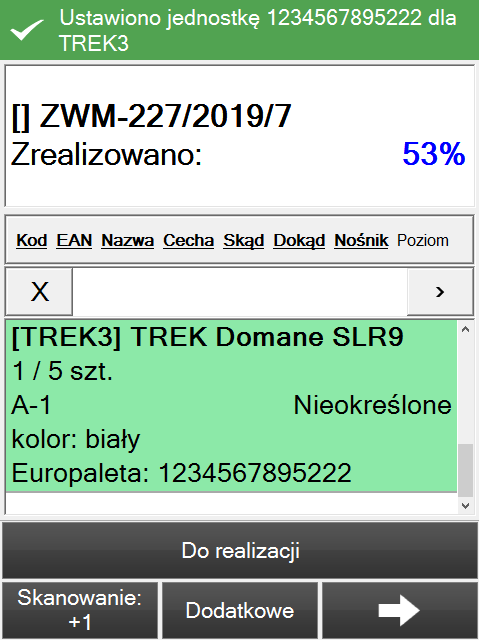
Ostatnim krokiem jest przypisanie położenia docelowego, na które skompletowany towar zostanie odłożony. W tym celu należy na liście pozycji zeskanować kod położenia dla zrealizowanych pozycji. Po zeskanowaniu kodu położenia pozycja zostaje zrealizowana.

Następnie użytkownik ma możliwość zrealizowania kolejnych pozycji lub zakończyć realizację pierwszego etapu - kompletacji. Następuje wygenerowanie drugiego etapu - wydania.
Etap wydania (II ETAP)
Schemat realizacji:
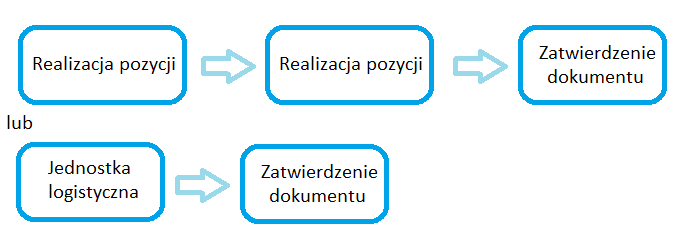
Realizacja drugiego etapu przebiega w sposób analogiczny, jak w przypadku procesu opisanego powyżej.
Przykład
Podczas seryjnej realizacji "sztuka po sztuce" użytkownik ma możliwość ustawienia parametru rozbijania automatycznego pozycji, co pozwoli na precyzyjne określenie dla każdej sztuki towaru, docelowej jednostki logistycznej położenia, na której dana jednostka logistyczna ma zostać odłożona.
Aby włączyć ten parametr, należy w ustawieniach ogólnych zaznaczyć [Automatyczne rozbijanie pozycji przy częściowej realizacji] (parametr ogólny):

Istnieje możliwość włączenia parametru dla konkretnego procesu za pomocą wpisu do tabeli WMS.Configuration, gdzie ProcessStageId można uzyskać z tabeli WMS.ProcessStaged.

5. Grupowanie dyspozycji dla seryjnej realizacji wydań
W
Comarch WMS wprowadzono możliwość grupowania dyspozycji seryjnej realizacji wydań. W tym celu należy odpowiednio skonfigurować proces grupujący do jego obsługi.
Seryjna realizacja pozycji na wydaniu - proces grupujący
Aby skonfigurować proces grupujący dla seryjnej realizacji pozycji na wydaniu można skopiować standardowy proces (lub dodać nowy), a następnie zaznaczyć parametr Grupowanie dyspozycji i potwierdzić. Po potwierdzeniu konieczne jest dodanie etapu do procesu.
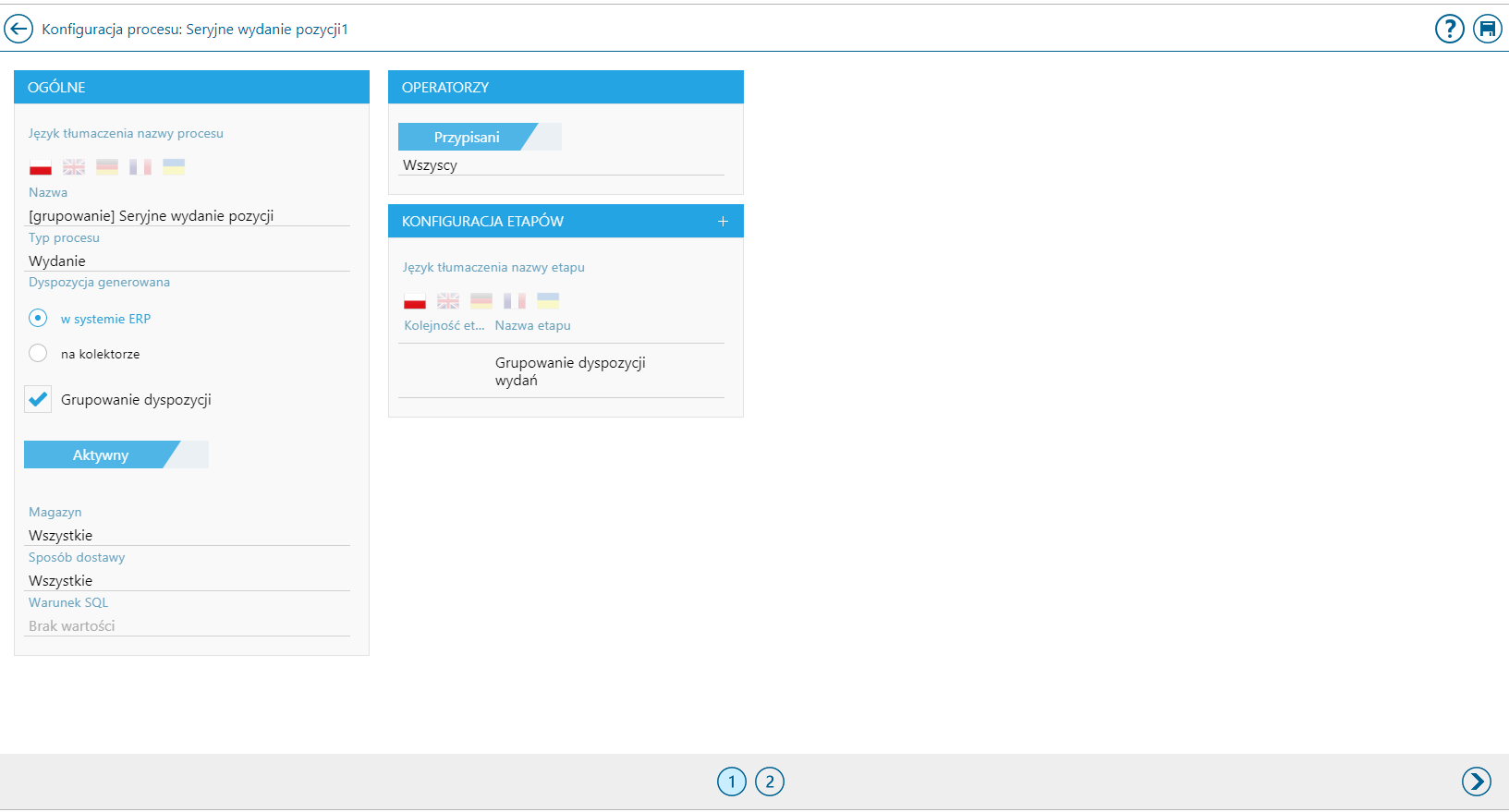
W konfiguracji parametrów etapu wymagane jest zaznaczenie parametru [Zaawansowana konfiguracja etapowej realizacji] - odpowiedzialna za interpreter kodów na liście pozycji.
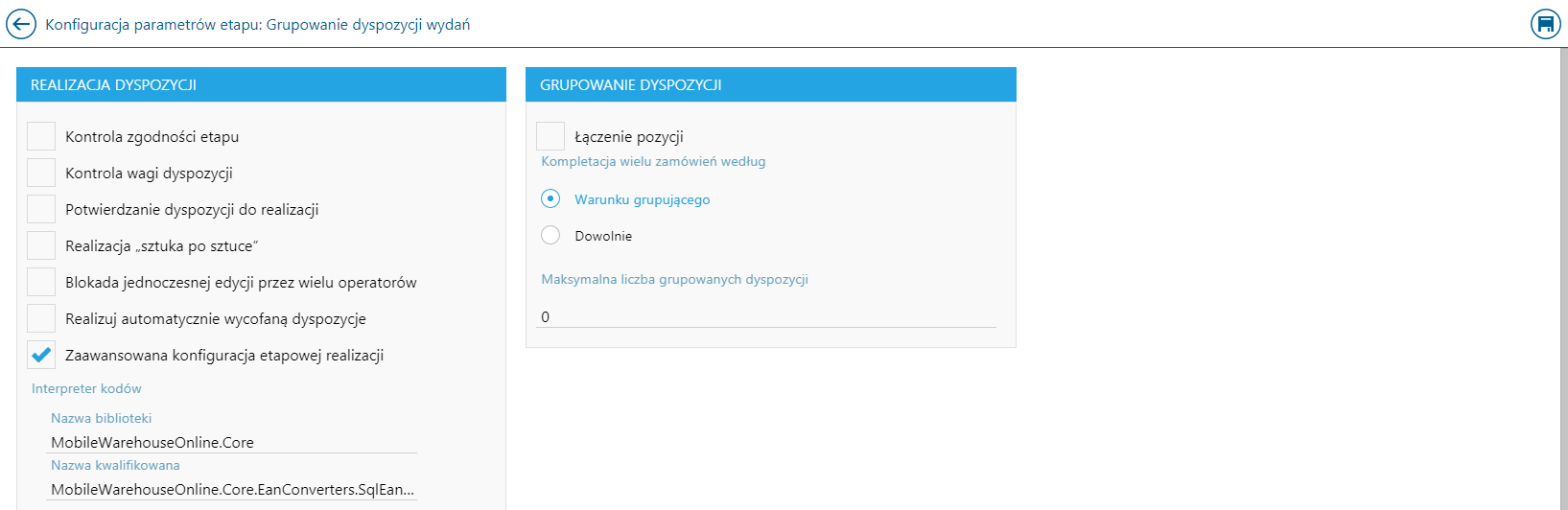
Kolejnym ważnym elementem jest konfiguracja kroków procesu dla seryjnej realizacji. W tym celu dla [Realizacji pozycji] należy dodać krok z etapem pozycji do standardowej ścieżki kroków.

Konieczne jest dodanie drugiego etapu realizacji poza standardowym za pomocą przycisku [ + ].
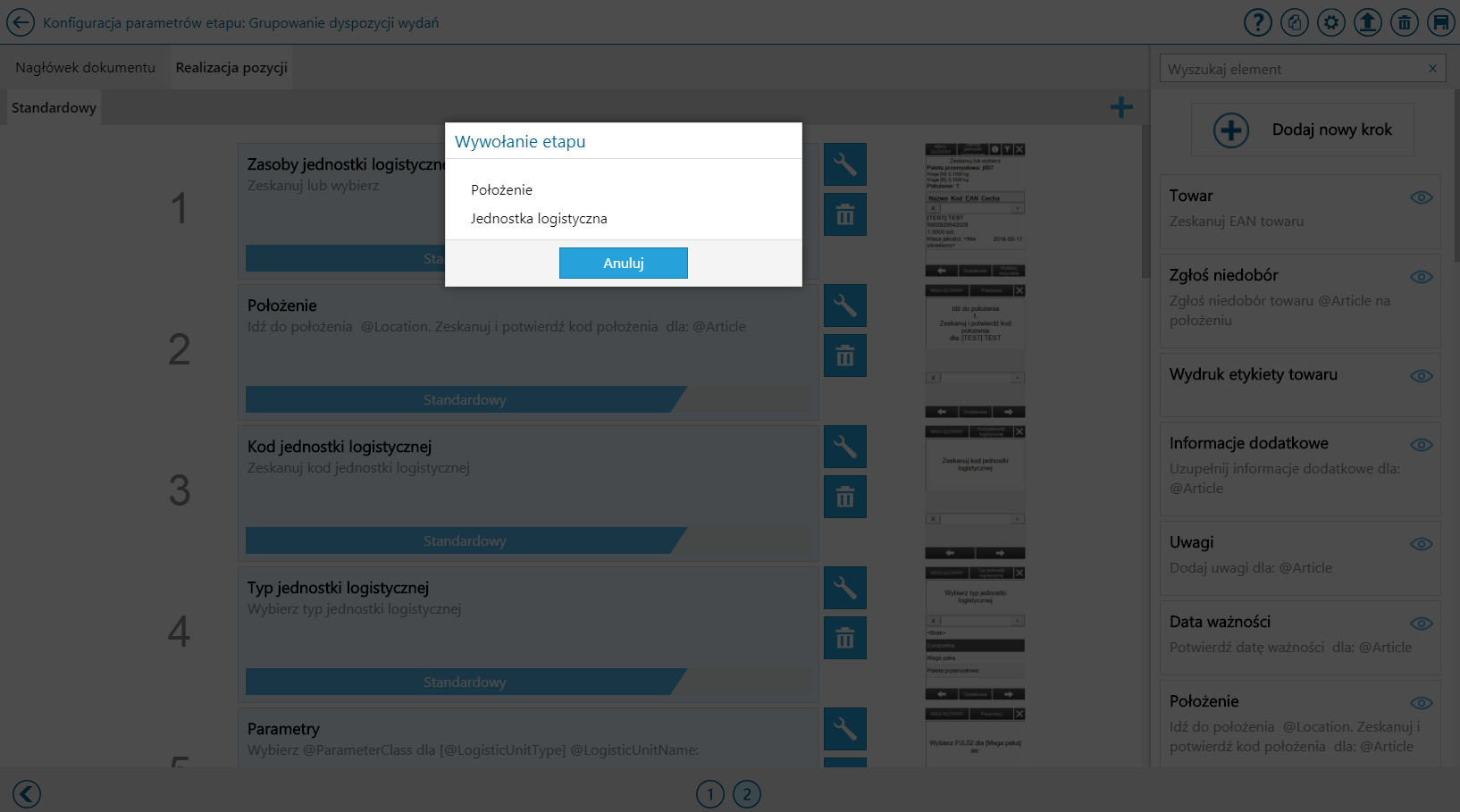
Dla procesu jednoetapowego wydania, należy dodać tylko etap [Jednostka logistyczna] - celem wskazania jednostki logistycznej dla pozycji.
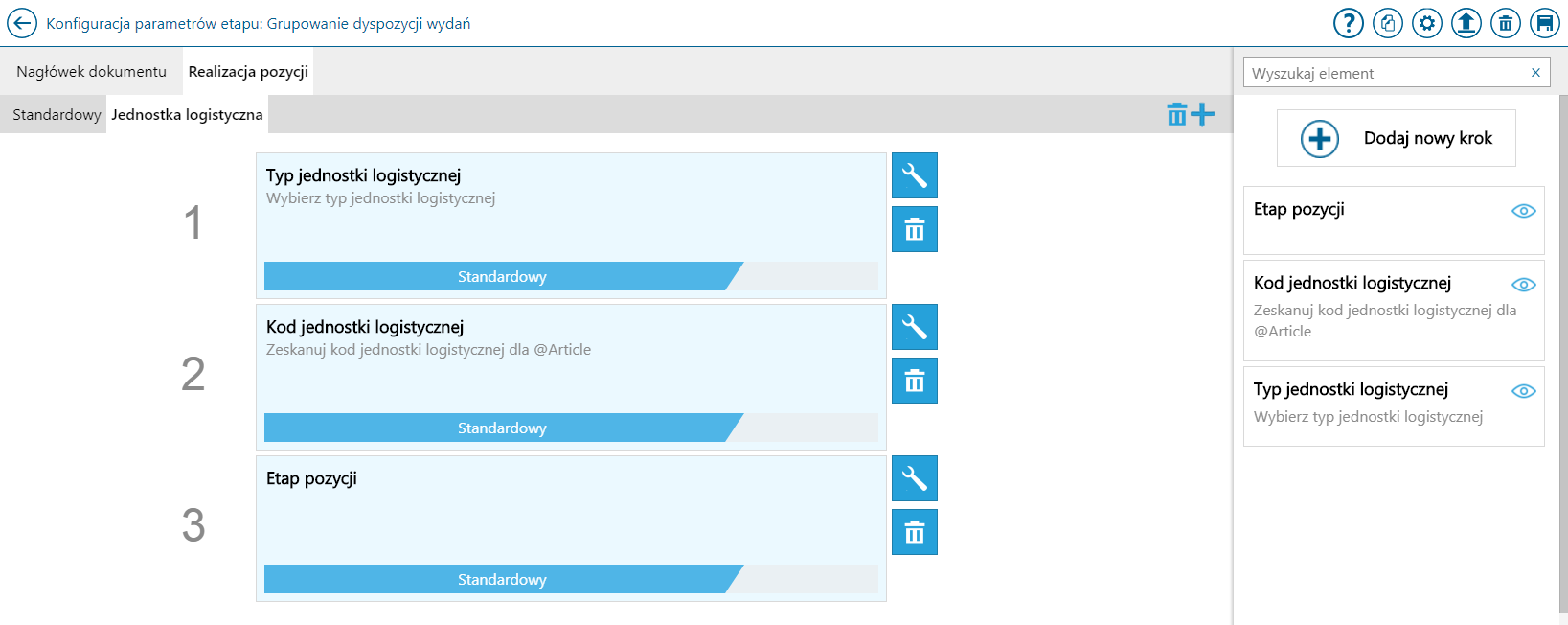
Dodatkowo należy edytować krok [Etap pozycji] i ustawić parametr: [Następny etap] – zarówno dla etapu [Jednostka logistyczna], jak i [Standardowy].
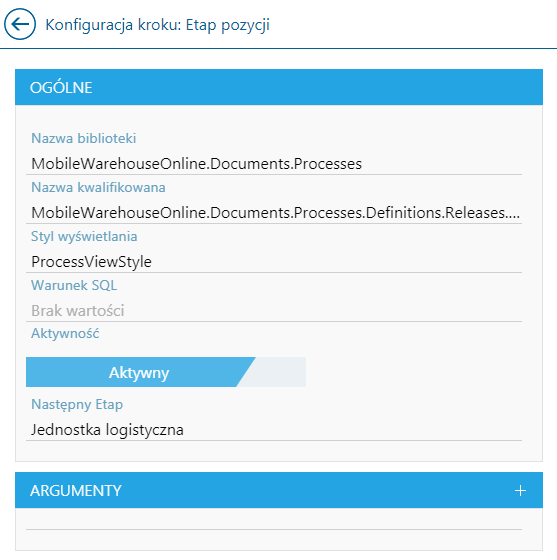
Po odpowiednim skonfigurowaniu, należy zapisać proces. Po wejściu na listę dyspozycji i wybraniu przycisku [Grupuj] można wybrać zdefiniowany proces grupujący - zostanie utworzony dokument zgrupowany ZWMG.
Seryjna kompletacja i wydanie - proces grupujący
Analogicznie wygląda konfiguracja dla procesu wieloetapowego. Aby skonfigurować proces grupujący dla seryjnej kompletacji i wydania należy skopiować standardowy proces, a następnie zaznaczyć parametr [Grupowanie dyspozycji] i zatwierdzić. Po potwierdzeniu koniecznie jest dodanie etapów do procesu.
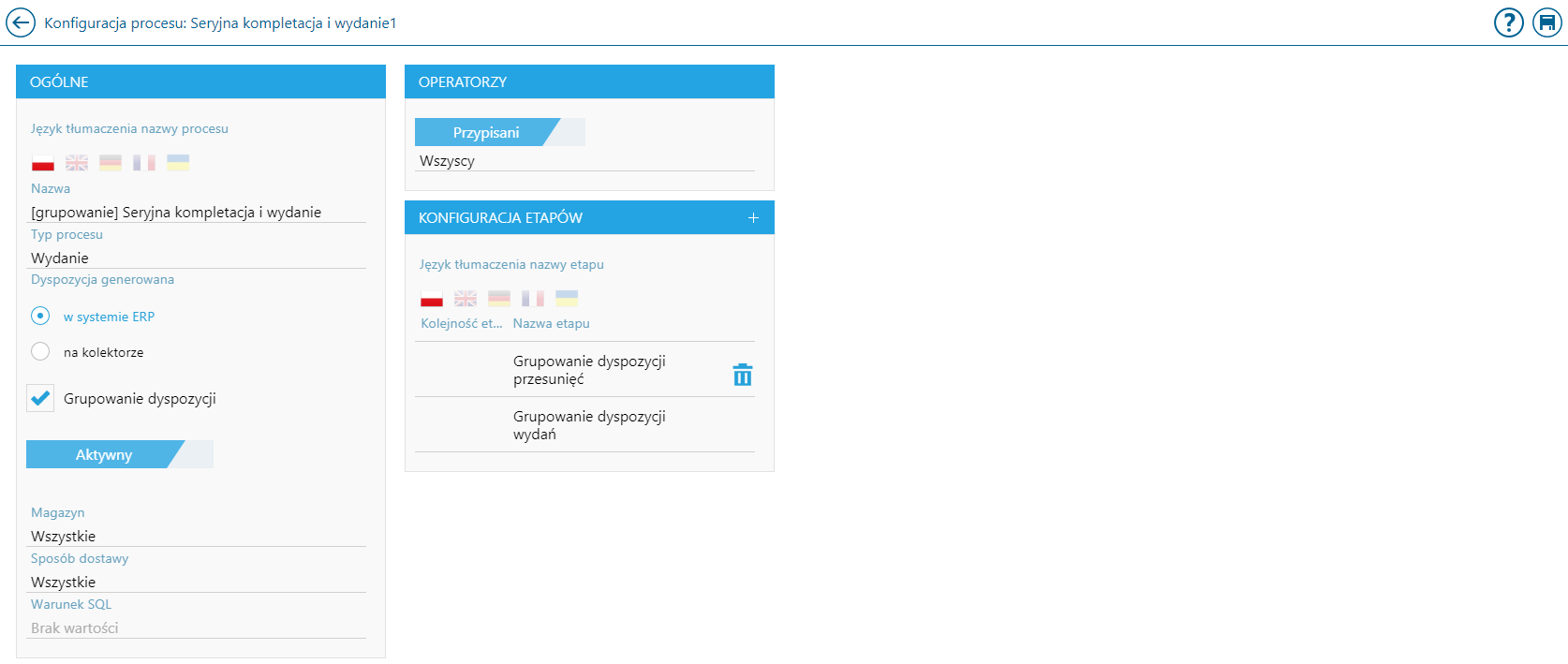
Analogicznie wygląda również konfiguracja parametrów etapu z tym, że należy przeprowadzić konfiguracje zarówno dla etapu kompletacji, jak i wydania. Należy również pamiętać o zaznaczeniu parametru - kontrola zgodności etapu.
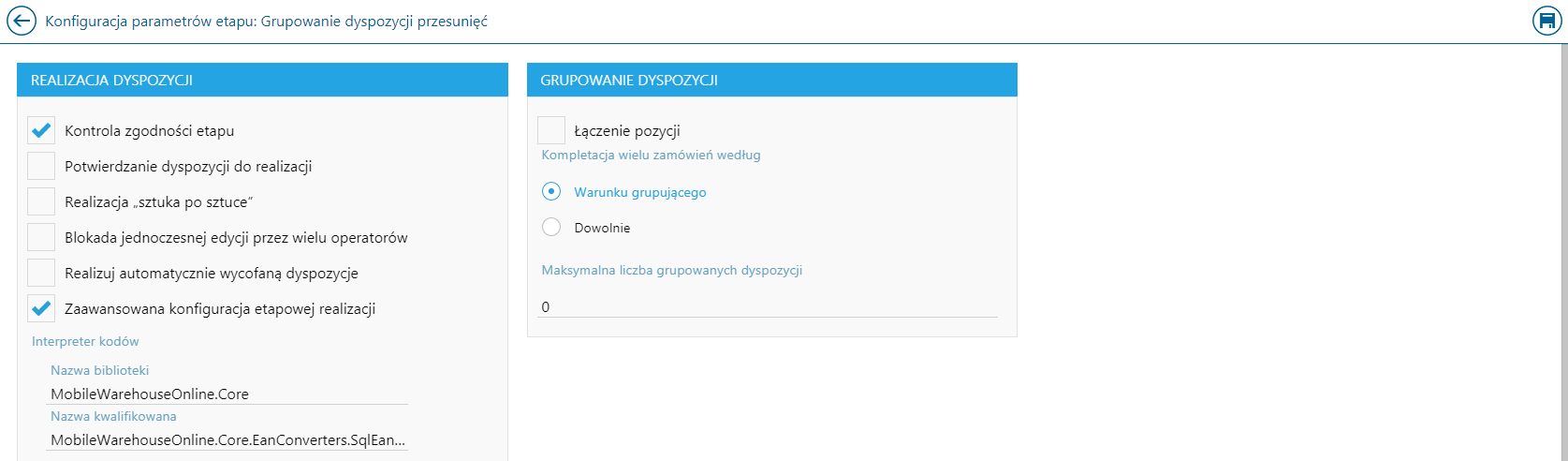

Konfiguracja [Realizacji pozycji] dla etapu kompletacja będzie się opierała na dodaniu do standardowego etapu kroku z etapem pozycji. Koniecznie jest również dodanie etapu położenia, gdzie użytkownik będzie miał możliwość wskazania położenia docelowego (pole odkłacze) oraz etapu z docelową jednostką logistyczną.
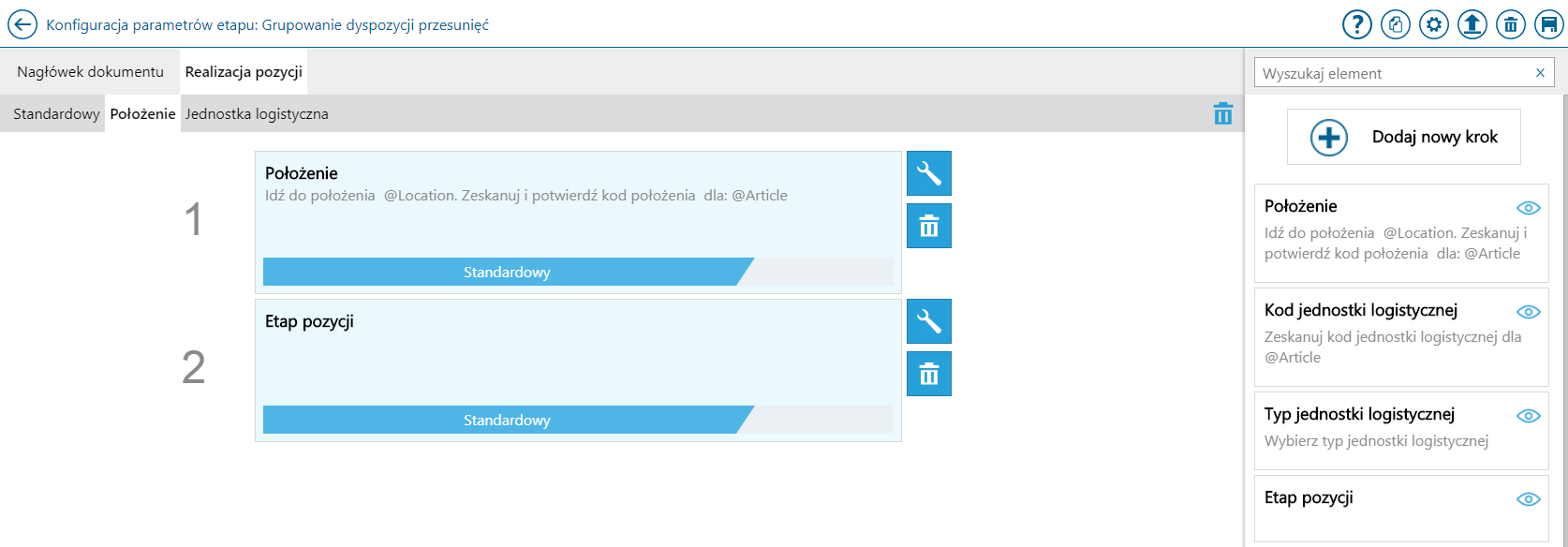
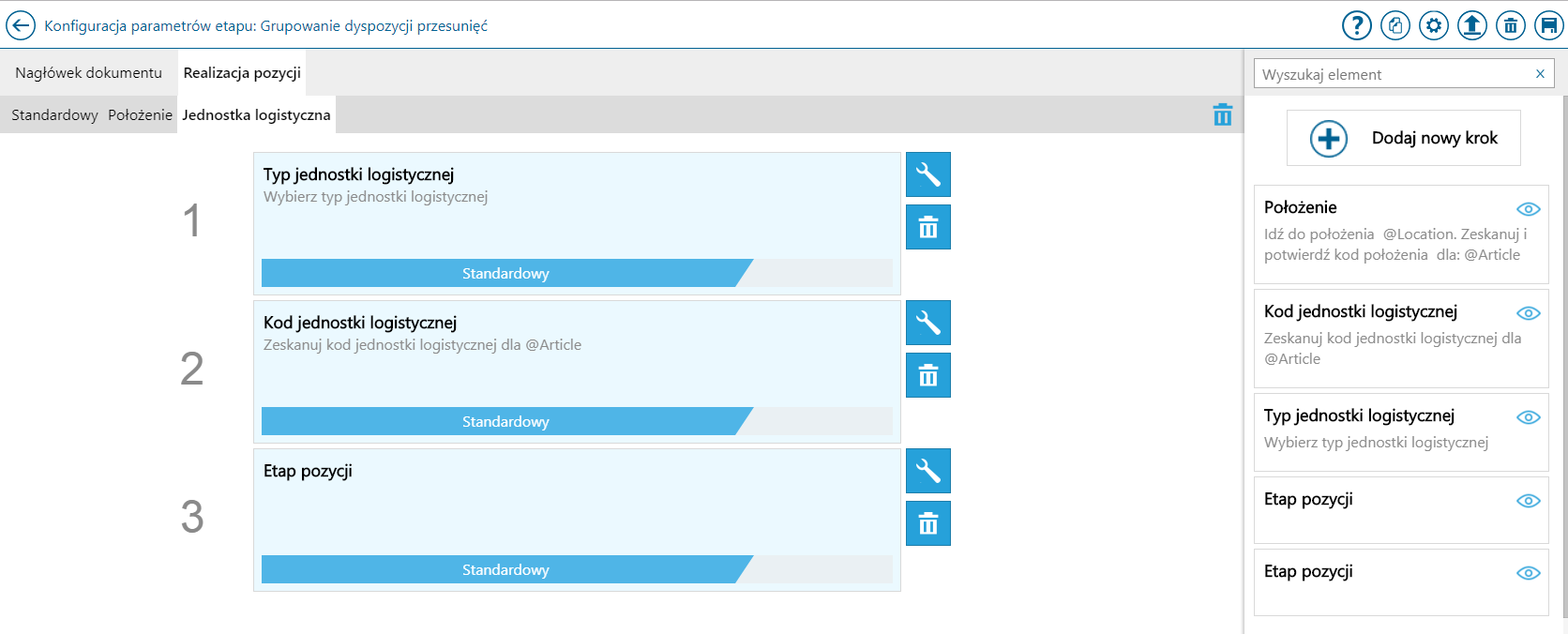
Dodatkowo należy edytować krok [Etap pozycji] i ustawić parametr: [Następny etap] – zarówno dla etapu [Jednostka logistyczna], [Położenie], jak i [Standardowy].
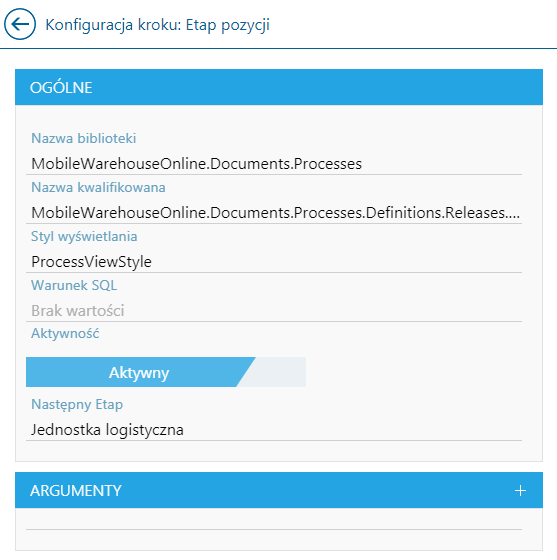
Uwaga
Dla etapu wydania nie jest konieczna konfiguracja etapów. Jedynie należy pamiętać, aby dodać argument dla pozycji dokumentu @LogisticUnitDirectRealization=1, celem automatycznego zrealizowania pozycji z jednostki logistycznej po jej zeskanowaniu bez podnoszenia jej zasobów na dodatkowym kroku.
Po odpowiednim skonfigurowaniu, należy zapisać proces. Po wejściu na listę dyspozycji i wybraniu przycisku [Grupuj] można wybrać zdefiniowany proces grupujący - zostanie utworzony dokument zgrupowany ZWMG wieloetapowy.
Uwaga
W aplikacji Comarch WMS seryjna realizacja została również obsłużona na procesie grupującym: Jednoczesna realizacja wielu pozycji.
Realizacja procesów dwuetapowych wydań przy użyciu przesunięcia całych jednostek logistycznych
W
Comarch WMS istnieje możliwość realizacji procesów kilkuetapowych z wykorzystaniem przesunięcia całych jednostek logistycznych.
Przesuwanie całych jednostek logistycznych może być wykorzystane:
- dla procesów przesunięć:
- Zmiana położenia nośnika z systemu
- Przesunięcie
- na pierwszych etapach wydań dwuetapowych
Uwaga
Przesuwanie całych jednostek logistycznych w ramach procesów kilkuetapowych jest możliwe w przypadku, gdy:
- na procesie włączona jest rezerwacja zasobów,
- w ramach konfiguracji parametrów etapu zaznaczona jest opcja "Przesuwanie całej jednostki logistycznej pomiędzy położeniami":
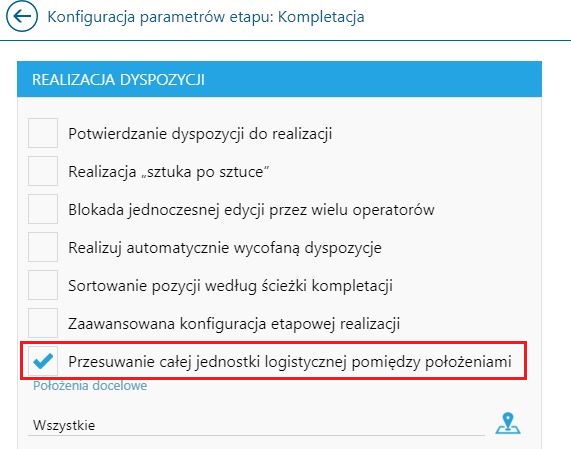
- w konfiguracji kroków, dla realizacji pozycji musi zostać dodany krok: "Zasoby jednostki logistycznej":

Przykład
W ramach przykładu realizacji dokumentu z wykorzystaniem przesunięcia całych jednostek logistycznych wykorzystany został przystosowany według powyższych wymagań dwuetapowy proces Kompletacja i wydanie.
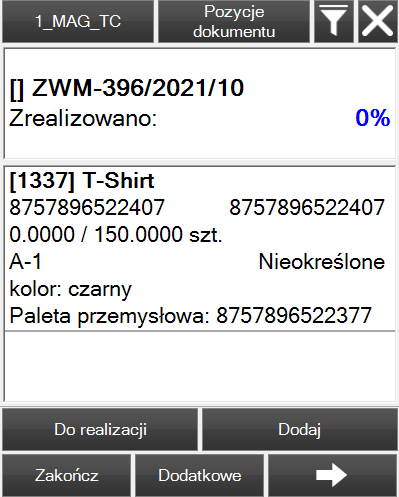
Uwaga
Przesuwanie całych jednostek logistycznych jest możliwe tylko w przypadku, gdy w systemie ERP zostanie zadysponowana ilość towaru równa ilości na jednostce logistycznej
Na liście pozycji skanujemy kod jednostki, która jest przypisana do danej pozycji, np. 8757896522377:
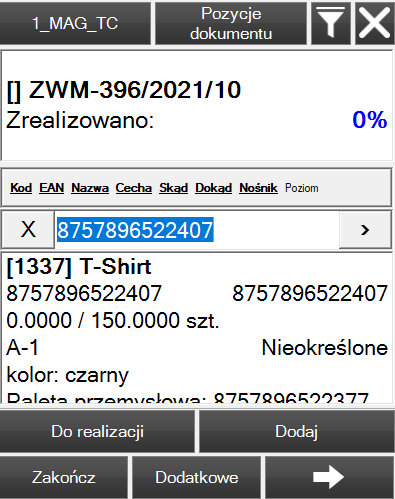
Wówczas pojawia się krok przedstawiający zasoby danej jednostki logistycznej, gdzie wybieramy przycisk "Przesuń wszystkie":
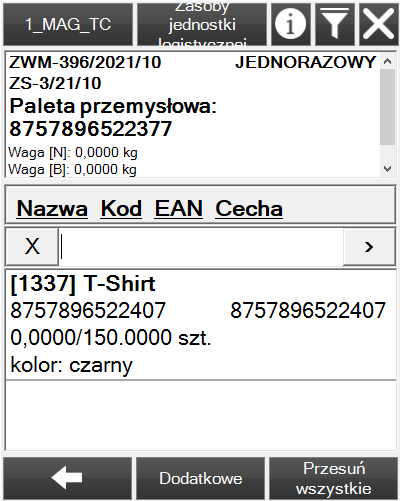
Ostatnim krokiem jest wybranie położenia docelowego dla jednostki logistycznej:

Uwaga
W sytuacji gdy dokument rezerwuje całą jednostkę logistyczną do przesunięcia, aby na kroku z położeniem docelowym było podpowiadane konkretne położenie, należy dodać parametr @AlwaysSuggestLocation. Wartość true – na kroku będzie podpowiadane konkretne położenie, bez konieczności otwierania listy położeń. W przypadku ustawienia wartości false lub braku dodania parametru – na kroku z położeniem docelowym podpowiadane będzie położenie nieokreślone.
Po określeniu położenia pojawia się komunikat o pomyślnym zrealizowaniu jednostki logistycznej.
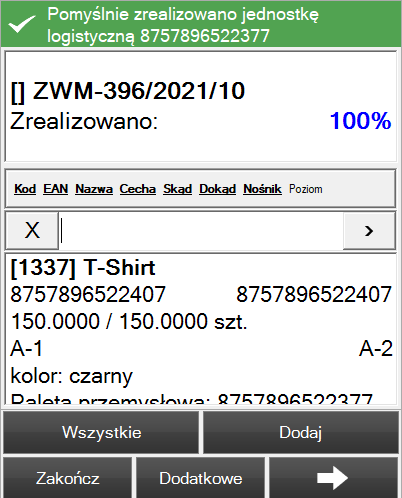
Po zatwierdzeniu pierwszego etapu dokumentu, na drugim etapie towar również znajduje się na jednostce logistycznej 8757896522377, gdzie po zeskanowaniu jej kodu pojawia się krok z zasobami jednostki logistycznej:
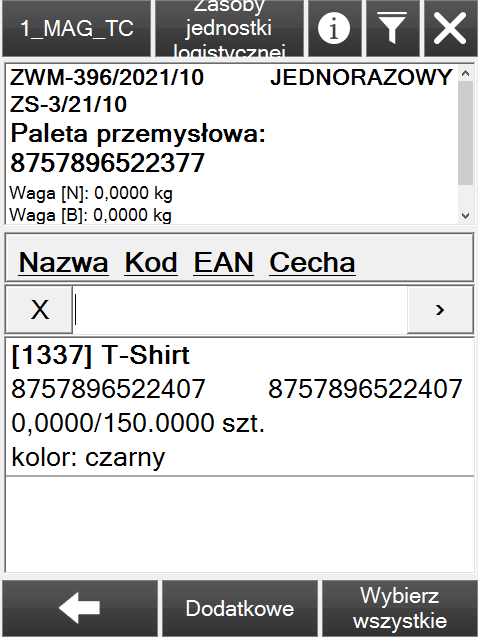
Po wyborze przycisku "Wybierz wszystkie" pojawi się komunikat "Czy chcesz zrealizować wszystkie pozycje dla tej jednostki logistycznej?":

Po wyborze opcji "Tak", pozycja zostaje zrealizowana w całości.
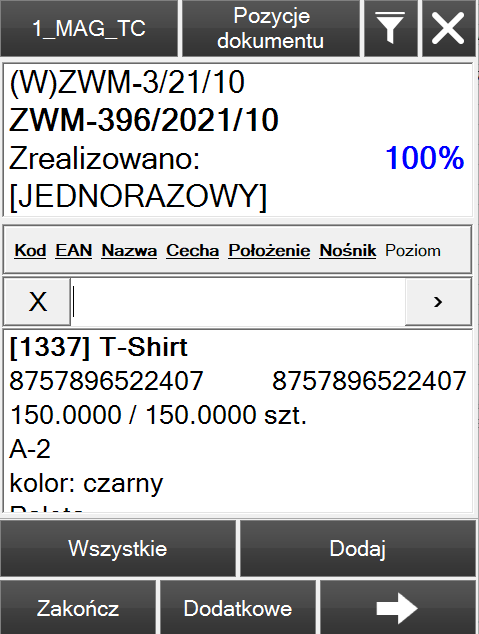
Kompletacja wielu zamówień z dodatkową weryfikacją
1. Konfiguracja
W aplikacji
Comarch WMS Magazynier od wersji
2023.5.1 istnieje możliwość kompletacji dyspozycji dla wydań z dodatkową weryfikacją. Proces ten wykonywany jest w dwóch etapach.
Aby uruchomić daną funkcjonalność w
Comarch WMS Magazynier należy z poziomu
Comarch WMS Zarządzanie aktywować procesy
"Kompletacja wielu zamówień z dodatkową weryfikacją" oraz
"Kompletacja z dodatkową weryfikacją". Domyślnie procesy są nieaktywne.
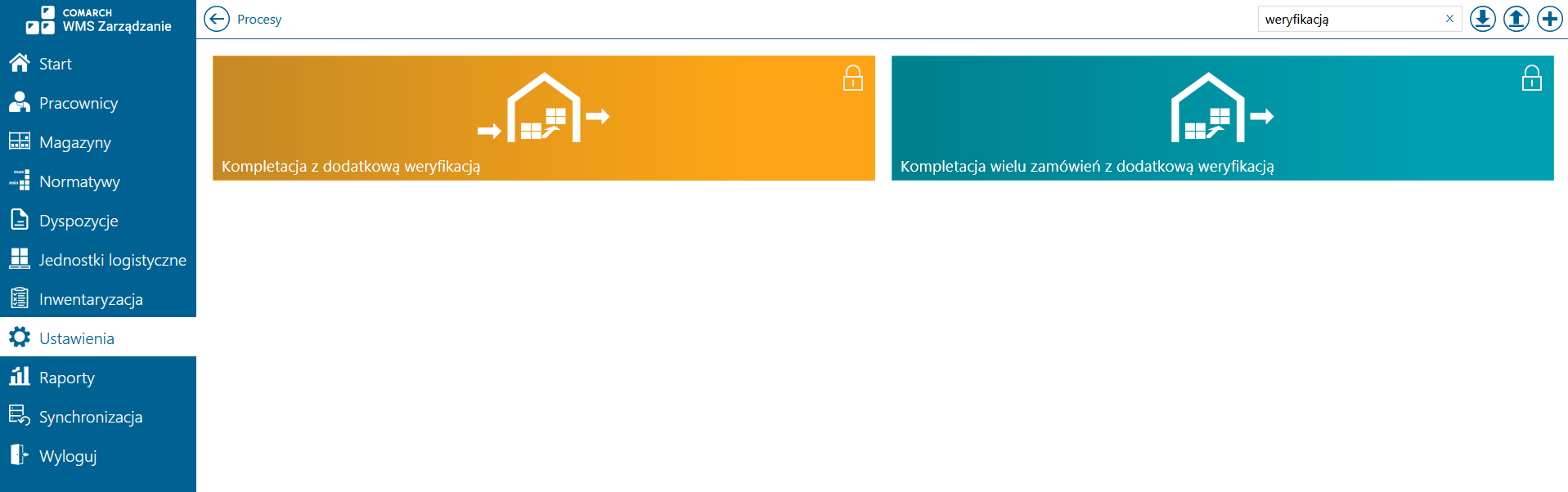
Uwaga
Widoczność danych procesów oraz możliwość ich wyboru podczas realizacji dokumentów w aplikacji Comarch WMS Magazynier, uzależniona jest od aktywacji parametru "Obsługa jednostek logistycznych" w Ustawieniach ogólnych w aplikacji Comarch WMS Zarządzanie.
2. Etap pierwszy
Podczas kompletacji dyspozycji wydania w
Comarch WMS Magazynier tworzony jest dokument
ZWMG grupujący wybrane dyspozycje. Dokument ten widoczny jest również z poziomu
Comarch WMS Zarządzanie.
W celu rozpoczęcia procesu kompletacji w
Comarch WMS Magazynier należy na liście wyboru dyspozycji wydań wybrać przycisk
"Grupuj".
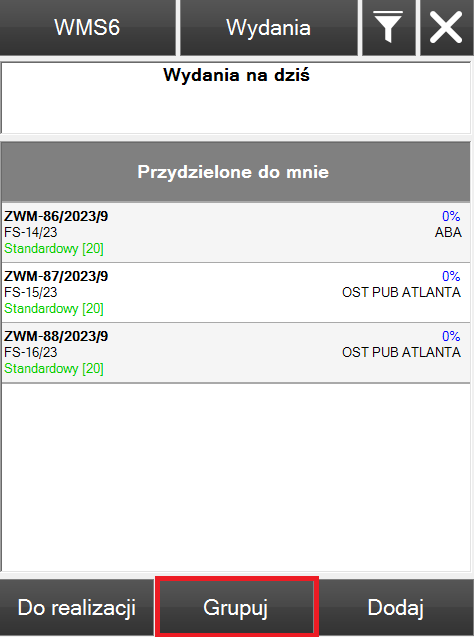
Po pojawieniu się okna z wyborem realizacji procesu należy wybrać
"Kompletacja wielu zamówień z dodatkową weryfikacją".
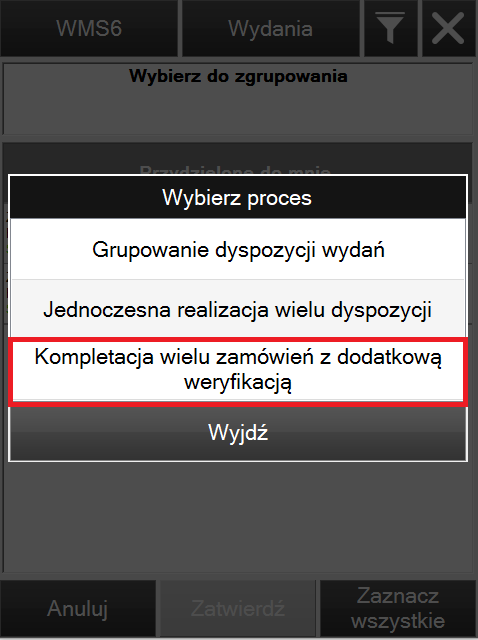
W kolejnym kroku zostaną zaznaczone dokumenty do dalszej realizacji. Wybór dokumentów do dalszej realizacji można dowolnie modyfikować. Po dokonaniu wyboru, należy wybrać przycisk
"Zatwierdź".
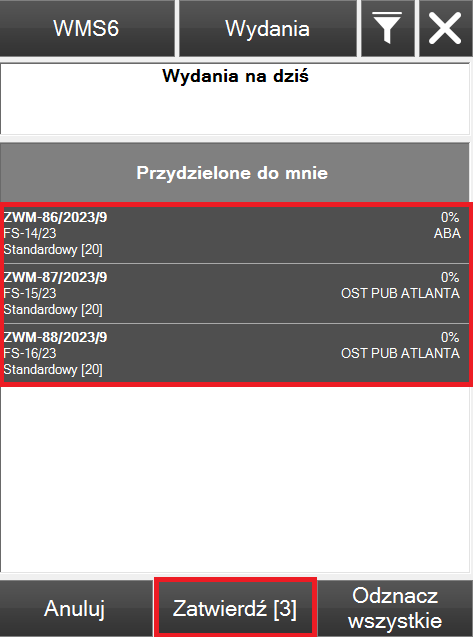
Wskazówka
Maksymalną liczbę grupowanych dyspozycji oraz wybór wstępnego kryterium wyboru dyspozycji można modyfikować z poziomu konfiguracji parametru etapu danego procesu w aplikacji Comarch WMS Zarządzanie.
W przypadku kiedy operator ma dostęp do więcej niż jednego procesu wieloetapowego nie grupującego, po zatwierdzeniu dyspozycji do zgrupowania ponownie pojawi się okno wyboru procesu, w którym należy wybrać
"Kompletacja z dodatkową weryfikacją".
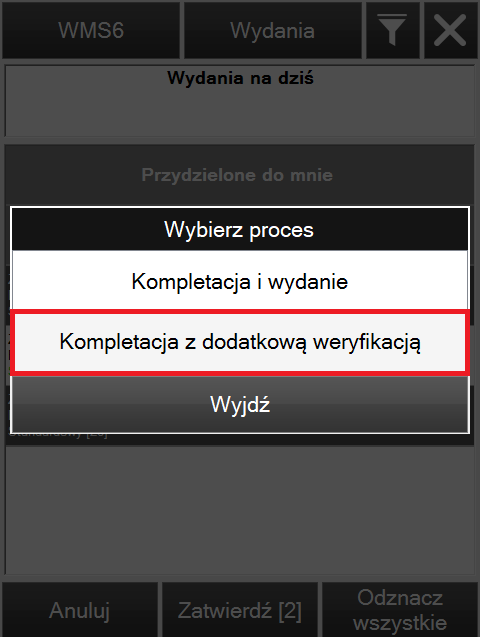
Po wybraniu procesu powstaje dokument
ZWMG zawierający zbiór wszystkich towarów z wybranych wcześniej dyspozycji. W przypadku występowania takich samych pozycji, zostaną one zagregowane do 1 pozycji (zaznaczony parametr
"Łączenie pozycji" w konfiguracji procesu). Realizacja pozycji na dokumencie odbywa się poprzez wybranie jednego z towarów z listy lub klikniecie przycisku strzałki co spowoduje rozpoczęcie realizacji pierwszej pozycji na liście.
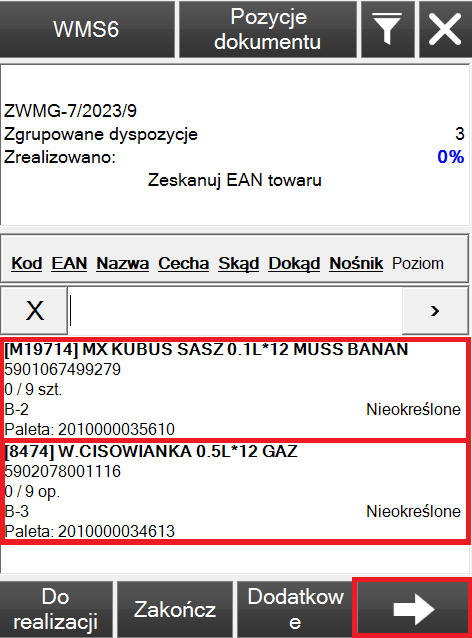
W następnych krokach należy uzupełnić kod źródłowej jednostki logistycznej i położenie na jakim się znajduje.
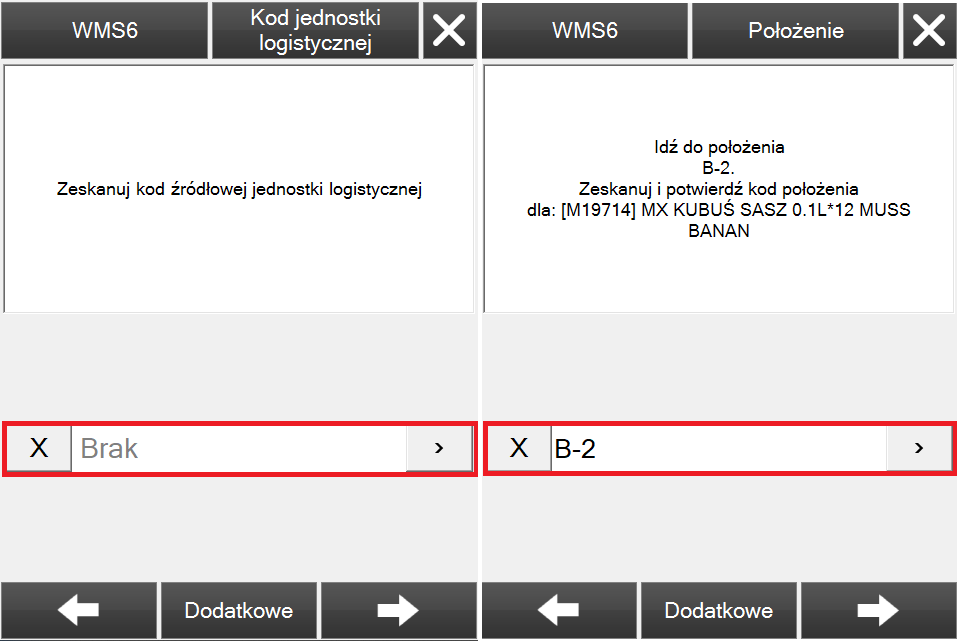
Następnie należy potwierdzić kod towaru poprzez jego zeskanowanie lub wybranie z rozwijanej listy towarów.
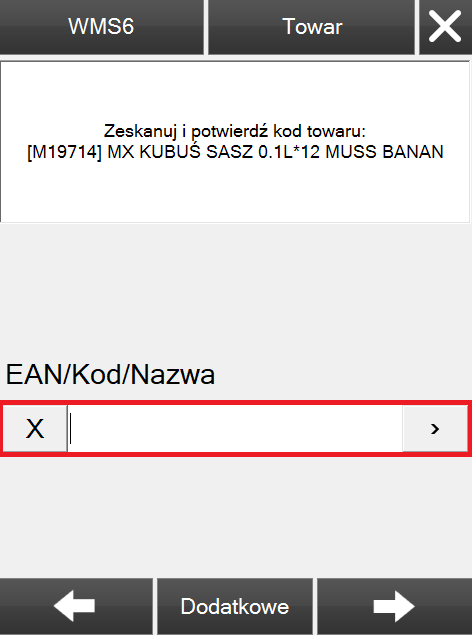
W następnych krokach należy wybrać cechę dostawy, jej wartość (jeżeli przy przyjęciu towaru została przypisana - w przeciwnym wypadku wartość ta będzie nieokreślona) i/lub datę ważności towaru w przypadku występowania.
Kolejnym krokiem jest wprowadzenie kodu i typu jednostki logistycznej, na której ma znajdować się pierwszy towar realizowanej dyspozycji.
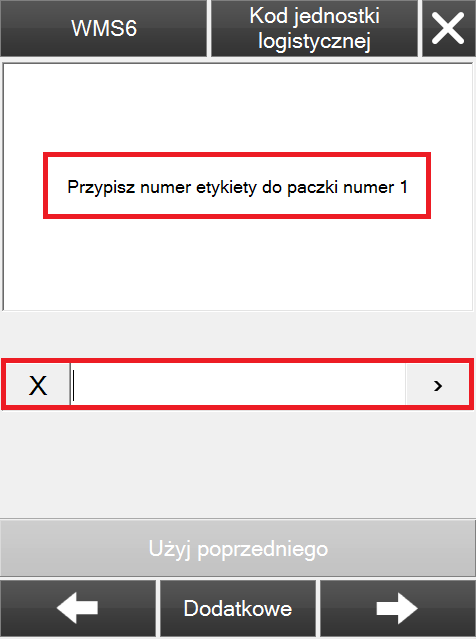
Po wyborze drukarki etykiet w zależności od potrzeb istnieje możliwość wydrukowania etykiety docelowej jednostki logistycznej, w celu pominięcia tej funkcjonalności klikamy przycisk
"Pomiń".

Po zatwierdzeniu typu jednostki logistycznej, należy wybrać ilość jaka ma znaleźć się na zdefiniowanej jednostce logistycznej. Docelowo ustawiona zostaje ilość widniejąca na pierwszej skompletowanej dyspozycji dla danego towaru.
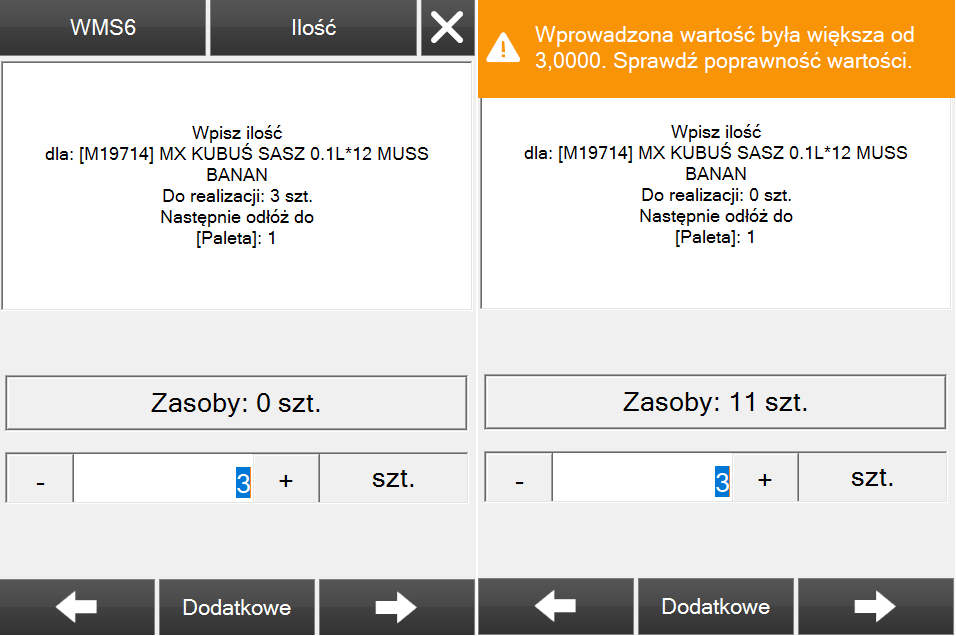
Uwaga
Nadrealizacja na tym etapie procesu nie jest obsługiwana.
W przypadku częściowej realizacji, wygenerowany zostanie nowy dokument na niezrealizowane pozycje.
Po przejściu dalej strzałką w prawo pojawi się ponownie dyspozycja wydania tego samego towaru (kolejny dokument ZWM), przy którym należy określić kolejny kod jednostki logistycznej (brak możliwości wykorzystania ponownie tego samego kodu), na której będzie znajdował się towar z kolejnej dyspozycji.
Po wykonaniu wszystkich dyspozycji dla danego towaru zostanie wyświetlony komunikat o pomyślnym zrealizowaniu danej pozycji.
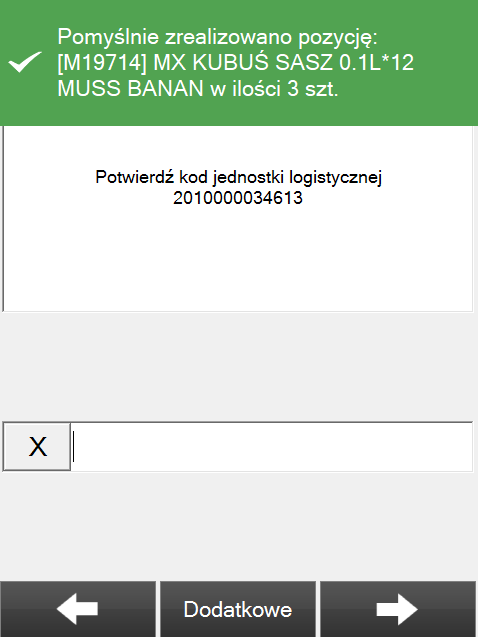
Na kroku kodu jednostki logistycznej, przy drugim (i każdym kolejnym) towarze, w treści nagłówka aplikacja podpowie kod jednostki logistycznej, na której znajduje się pierwszy towar z danego dokumentu ZWM.
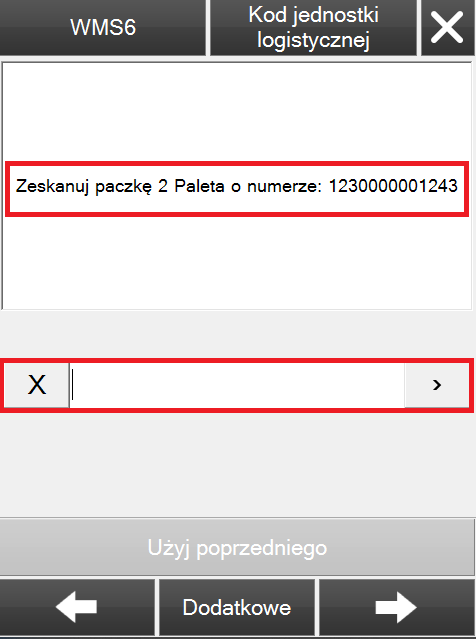
Wszystkie pozostałe kroki wykonujemy analogicznie względem pierwszego towaru, do momentu zrealizowania wszystkich pozycji na zgrupowanym dokumencie ZWMG. Po zrealizowaniu wszystkich pozycji na dokumencie, należy wybrać
"Zakończ".
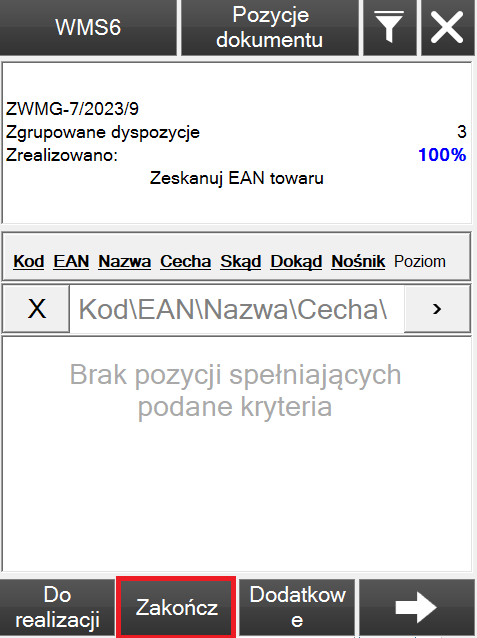
W ostatnim kroku pierwszego etapu, wyświetla się okno, w którym należy wskazać położenie wszystkich dokumentów ZWM skompletowanych w dokumencie ZWMG oraz zatwierdzić przyciskiem
"Zakończ".
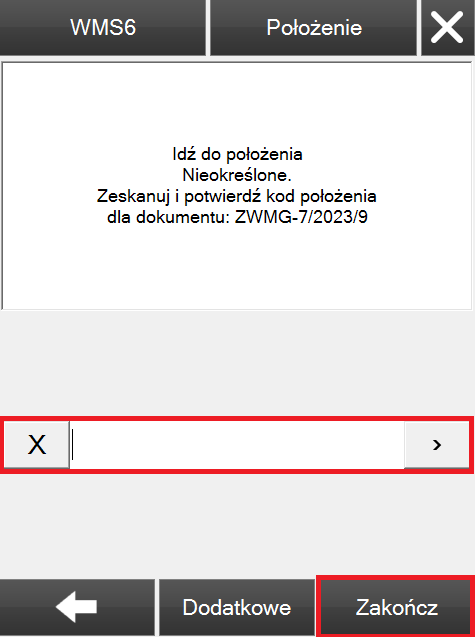
3. Etap drugi
W drugim etapie dokumenty ZWM zostaną rozgrupowane - ich realizacje wykonujemy pojedynczo.
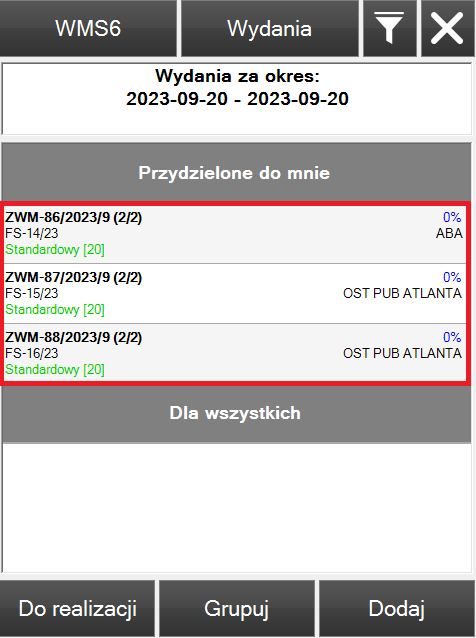
Wybierając dokument do realizacji, widoczne będą towary zawarte w danym dokumencie. Przy realizacji tego etapu procesu, domyślnie zaznaczony jest parametr
"Realizacja "sztuka po sztuce"".
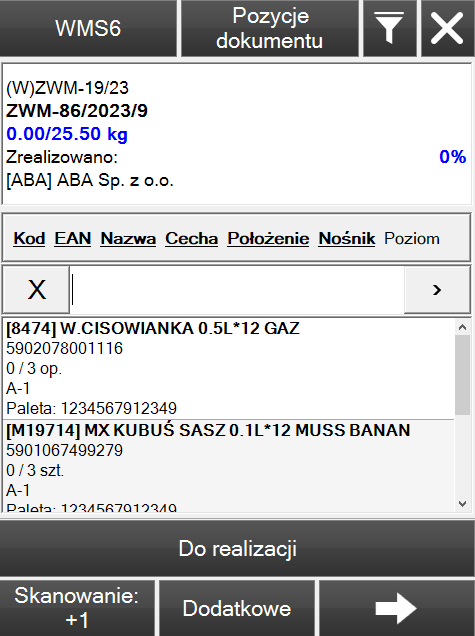
Każde jednorazowe zeskanowanie kodu towaru lub wpisanie go ręcznie, spowoduje realizację jednej jednostki danego towaru. W celu zmniejszenia ilości towaru, należy wybrać przycisk
"Skanowanie: +1", co spowoduje zmianę na
"Skanowanie: -1". W celu realizacji dokumentu, należy zeskanować wszystkie pozycje na liście.

W przypadku próby nadrealizacji dokumentu, wyświetlony zostanie komunikat o braku możliwości nadrealizacji danego dokumentu
. Jest to domyślne ustawienie danego etapu. Regulowane jest to uprawnieniem danego operatora do nadrealizacji dokumentów, uprawnienie to można zmienić w aplikacji
Comarch WMS Zarządzanie.
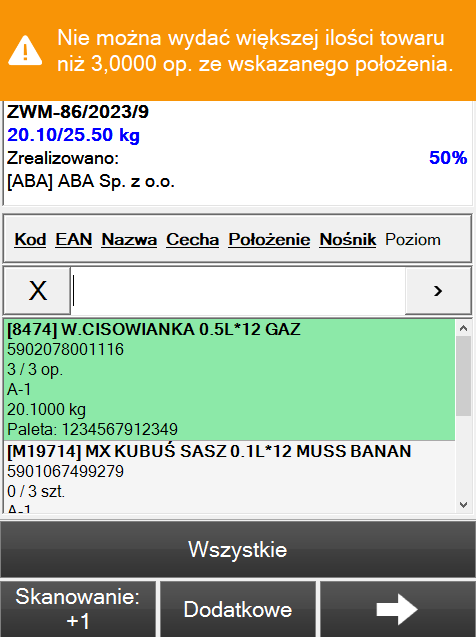
Po realizacji wszystkich pozycji, należy wybrać strzałkę
"Dalej".
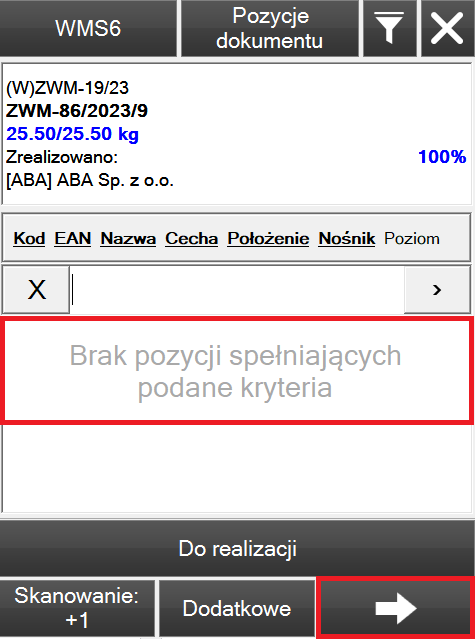
Możliwa jest częściowa realizacja dokumentu. W takim przypadku, na końcu procesu, przedstawiony zostanie komunikat o wygenerowaniu nowego dokumentu na niezrealizowane pozycje.
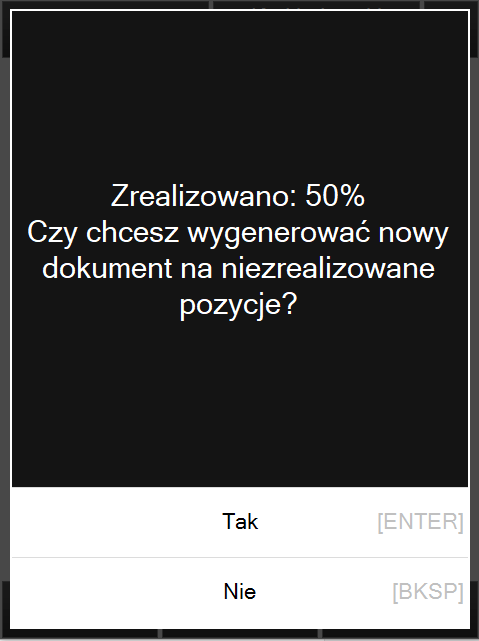
W przypadku nie zrealizowania, żadnej z pozycji i próby przejścia do kolejnego kroku procesu wyświetli się komunikat
"Żadna pozycja nie została zrealizowana".
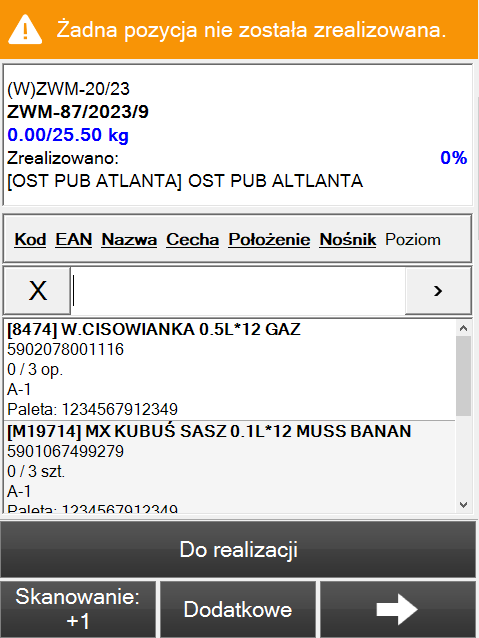
W kolejnym kroku należy wybrać docelowy typ jednostki logistycznej. Po wybraniu jednej z jednostek należy wprowadzić kod jednostki logistycznej. Domyślnie pole zostanie uzupełnione przez automatycznie wygenerowany kod dla danej jednostki logistycznej. Określenie zakresu kodu EAN, jak i zmiana opcji automatycznego generowania danego kodu, możliwa jest z poziomu aplikacji
Comarch WMS Zarządzanie.
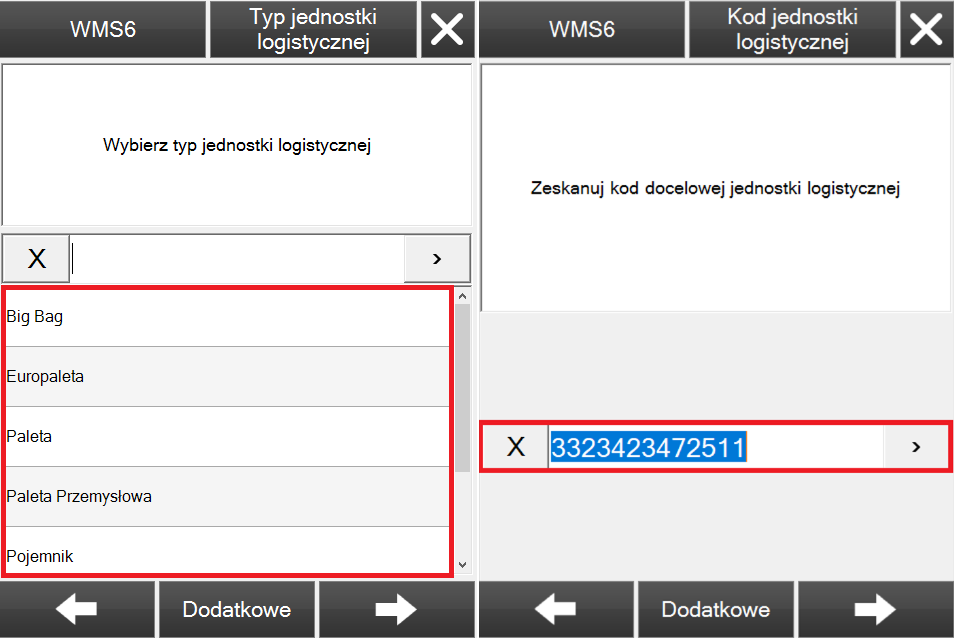
Zatwierdzenie kodu docelowej jednostki logistycznej spowoduje wyświetlenie komunikatu o możliwości wydruku etykiety.
Po wykonaniu wszystkich kroków procesu, wyświetlony zostanie komunikat o prawidłowym zatwierdzeniu dokumentu.
Potwierdzenie odbioru - Obsługa podpisu ręcznego na kolektorze danych
Celem poniższej funkcjonalności jest obsłużenie fizycznego podpisu odbiorcy (kierowcy) na dotykowym ekranie kolektora danych przy odbiorze towaru z magazynu. Kierowca w momencie odbioru dokonuje fizycznego podpisu potwierdzając zgodność ilościową zabieranego towaru.
Uwaga
Podpis odbiorcy nie będzie synchronizowany do systemu ERP. W ujęciu biznesowym, większą wartość dla użytkownika systemu jest dodanie podpisu na wydruk, gdzie znajduje się cała specyfikacja odbieranego towaru.
1. Konfiguracja podpisu ręcznego w Comarch WMS Zarządzanie
Aktywowanie ręcznego podpisu na kolektorze danych możliwe jest poprzez dodanie dodatkowego kroku
Potwierdzenie odbioru na wybranych procesach. Poniżej lista procesów, dla których możliwa jest konfiguracja danego kroku:
- Kompletacja i wydanie (tylko dla etapu wydanie do wysyłki)
- Wydanie z systemu ERP
- Wydanie utworzone na kolektorze
- Seryjna kompletacja i wydanie (tylko dla etapu wydanie do wysyłki)
- Grupowanie dyspozycji wydań
- Dwustopniowa kompletacja wielu zamówień (tylko dla etapu wydanie zamówień)
- Przesunięcie międzymagazynowe
- Kompletacja wielu zamówień
- Wydanie miksów (tylko dla etapu załadunek)
- Seryjna kompletacja i wydanie (tylko dla etapu wydanie do wysyłki)
- Seryjne wydanie pozycji
- Kompletacja z dodatkową weryfikacją (dla etapu wydanie)
- Kompletacja wielu zamówień z dodatkową weryfikacją (weryfikacja i wydanie)
Jeżeli któryś z wyżej wymienionych procesów jednoetapowych zostanie zmodyfikowany o dodanie kolejnego etapu, krok
Potwierdzenie odbioru powinien być dostępny tylko na etapie wydania.
Uwaga
Jeżeli dla procesu Grupowanie dyspozycji wydań krok Potwierdzenie odbioru nie zostanie dodany wówczas nie będzie istniała możliwość wywołania tego kroku, nawet jeśli domyślny proces podstawowy (powiązany z tym procesem grupującym) posiada skonfigurowany taki krok.
W celach skorzystania z kroku Potwierdzenie odbioru, w procesie grupującym dla dyspozycji wydań należy skonfigurować krok we wspomnianym procesie grupującym.
W celu konfiguracji fizycznego podpisu w Comarch WMS Zarządzanie należy przejść do okna edycji jednego z wyżej wymienionych procesów. Następnie w zakładce
Nagłówek dokumentu krok
Potwierdzenie odbioru będzie dostępny po prawej stronie ekranu.
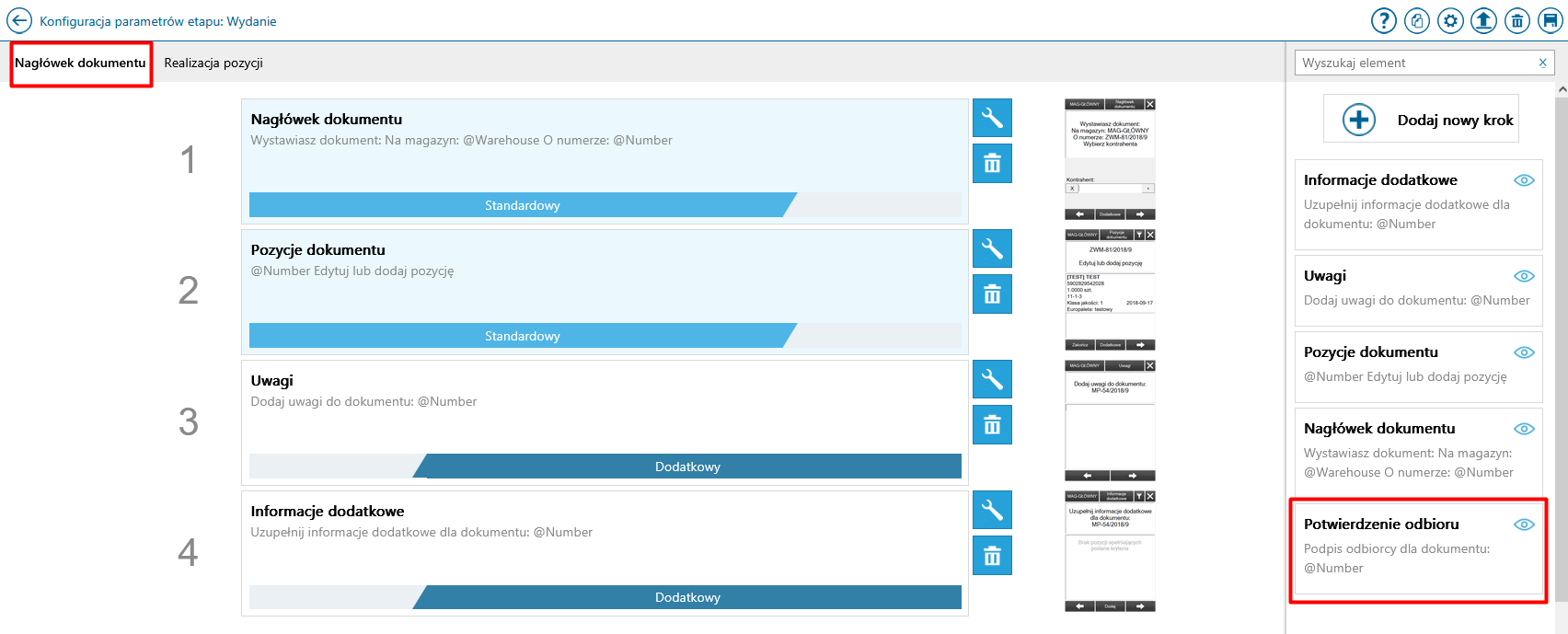
W celu dodania kroku do realizacji należy przeciągnąć kafel do kroków nagłówka.
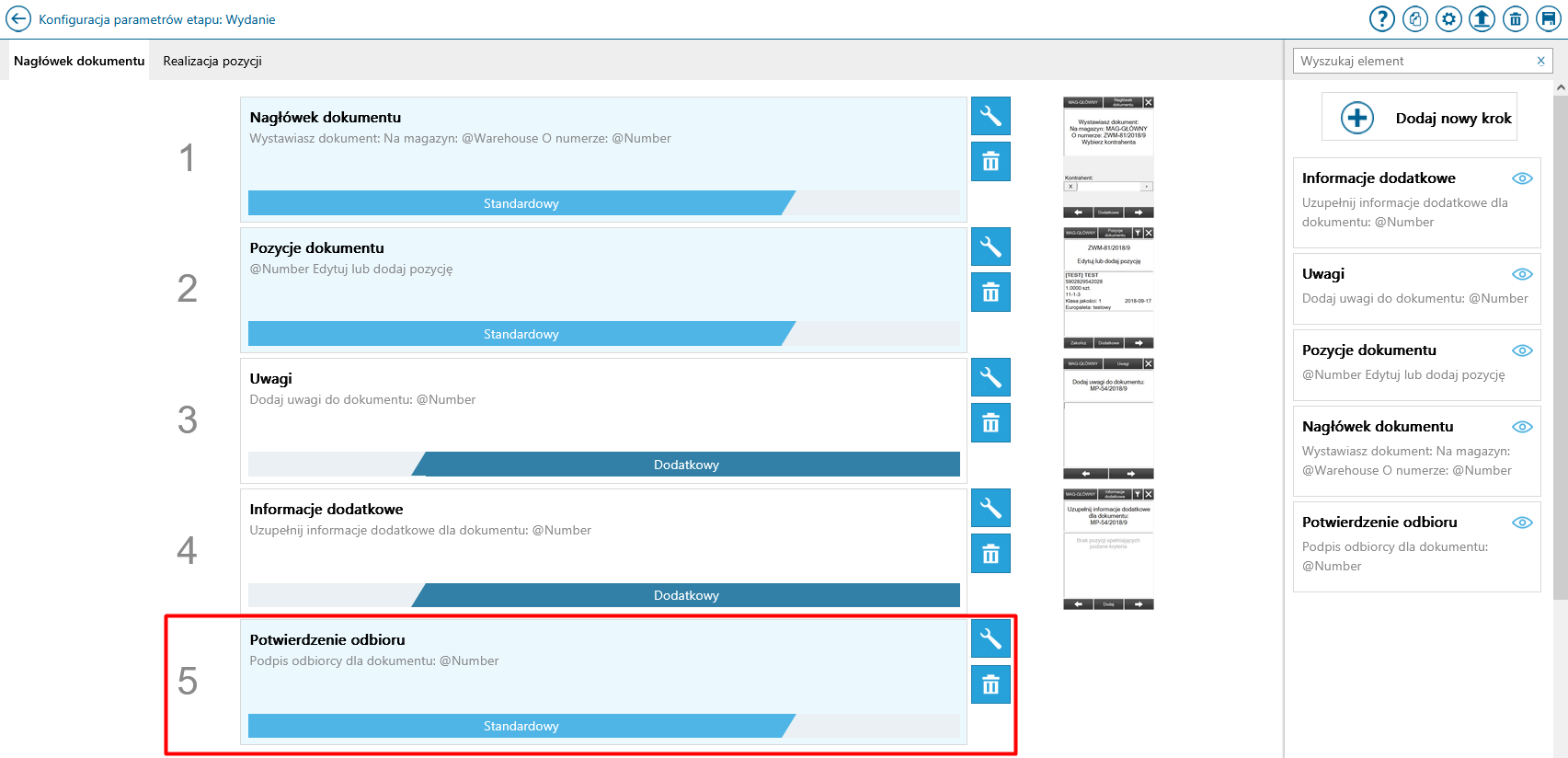
2. Potwierdzenie odbioru w Comarch WMS Magazynier
Ustawienie kroku Potwierdzenie odbioru jako Standardowy w Comarch WMS Zarządzanie.
Po wykonaniu wszystkich wcześniejszych kroków realizacji dyspozycji wydania i wybraniu przycisku Zakończ automatycznie zostanie podniesiony krok
Potwierdzenia odbioru.
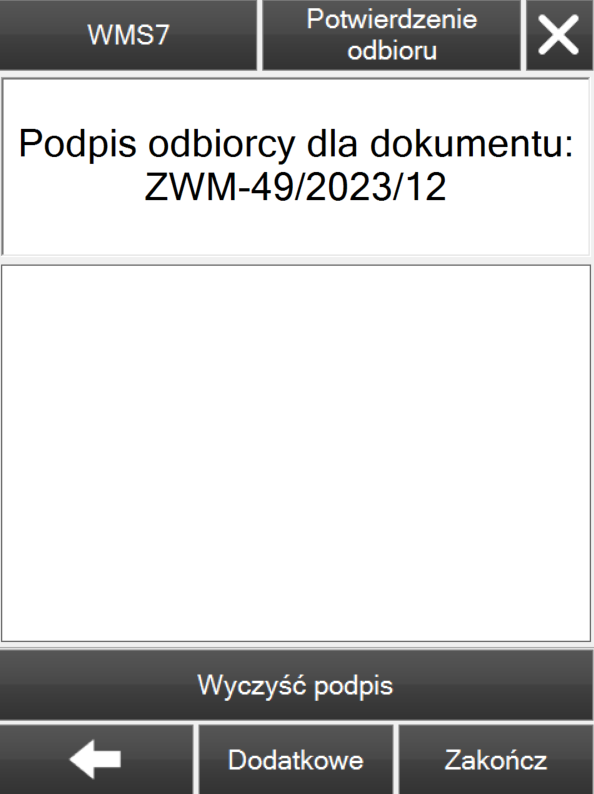
W przedstawionym polu istnieje możliwość uzyskania podpisu potwierdzającego odebranie towaru. Przycisk
Wyczyść podpis umożliwia całkowite wyczyszczenie pola. Po uzyskaniu prawidłowego podpisu realizacja dyspozycji zostanie zakończona po naciśnięciu przycisku
Zakończ. W przypadku, gdy operator wybierze przycisk
Zakończ przed uzyskaniem podpisu, aplikacja wyświetli okno z poniższym komunikatem.

W przypadku wybrania wartości
TAK dyspozycja zostaje zakończona z informacją o braku podpisu, przy wyborze wartości
NIE operator zostanie przekierowany ponownie do wcześniejszego okna.
Ustawienie kroku Potwierdzenie odbioru jako Dodatkowy w Comarch WMS Zarządzanie.
W celu uzyskania podpisu potwierdzającego odbiór należy na liście pozycji wybrać przycisk
Dodatkowe, następnie
Potwierdzenie odbioru (podpis można uzyskać przed zakończeniem realizacji dyspozycji).
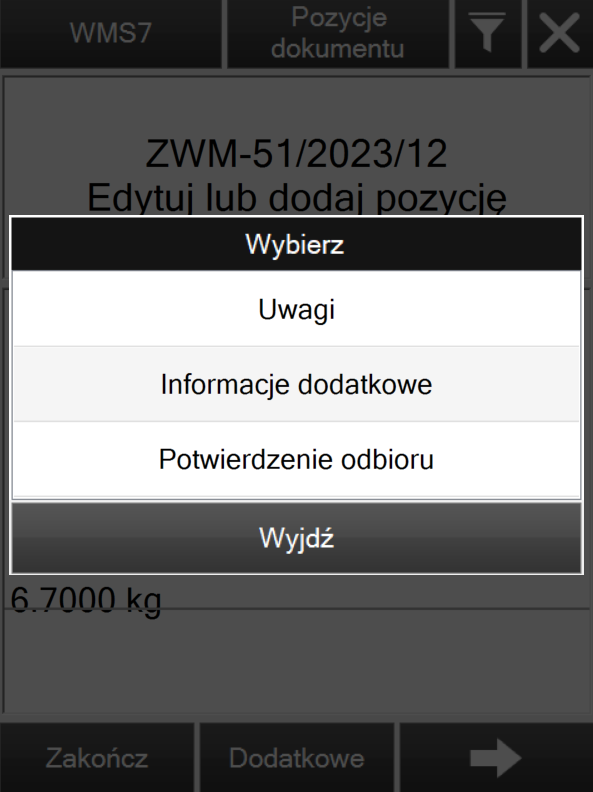
Po uzyskaniu prawidłowego podpisu w poniżej przedstawionym polu realizacja dyspozycji zostanie kontynuowana po naciśnięciu przycisku
w prawo.
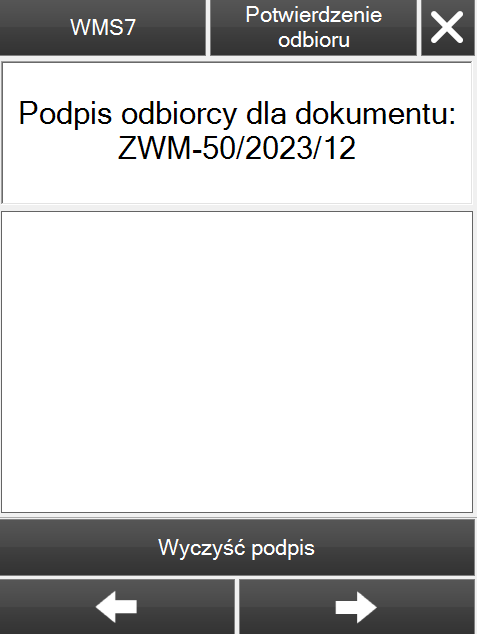
W przypadku, gdy operator wybierze przycisk
w prawo przed uzyskaniem podpisu, aplikacja wyświetli okno z poniższym komunikatem.
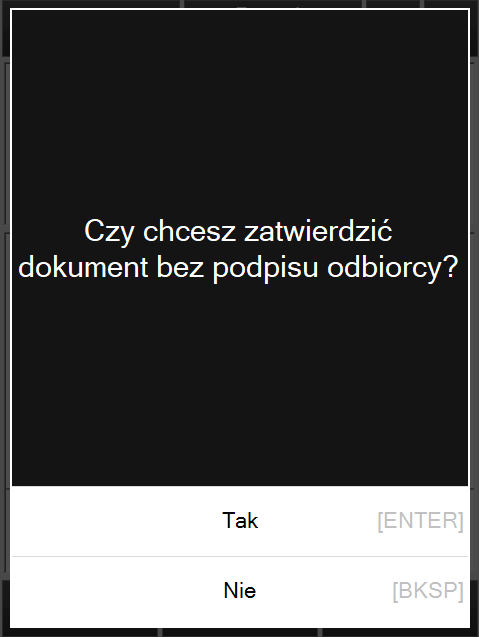
W przypadku wybrania wartości
TAK dyspozycja zostaje zakończona z informacją o braku podpisu, przy wyborze wartości
NIE operator zostanie przekierowany ponownie do wcześniejszego okna.
Uwaga
Istnieje możliwość aby komunikat
Czy chcesz zatwierdzić dokument poz podpisu odbiorcy pojawił się przy zakończeniu dyspozycji, w przypadku gdy dodatkowy krok z podpisem odbiorcy nie został wykonany wcześniej. W tym celu należy zaznaczyć opcję
Wymagaj podpisu odbiorcy która znajduje się w ustawieniach konfigurowanego procesu.
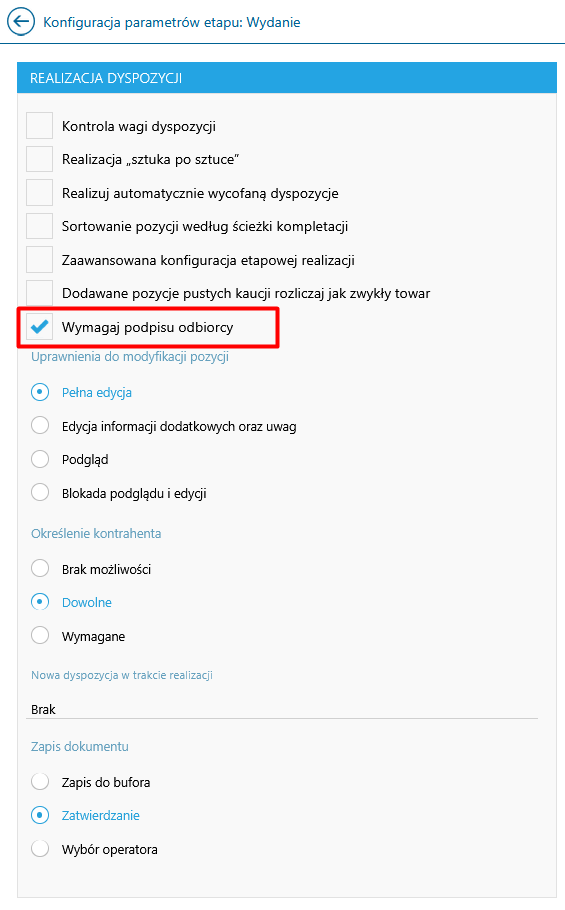
Istnieje możliwość konfiguracji kroku
Potwierdzenie odbioru, która ma na celu weryfikacje złożonego podpisu w postaci dodatkowego komunikatu. Odpowiedzialny za to jest argument @ConfirmSignature, dla którego wartość:
- 0 - nie podnosić okna komunikatu w momencie zatwierdzania podpisu.
- 1 - podnosi komunikat podczas zatwierdzania podpisu.
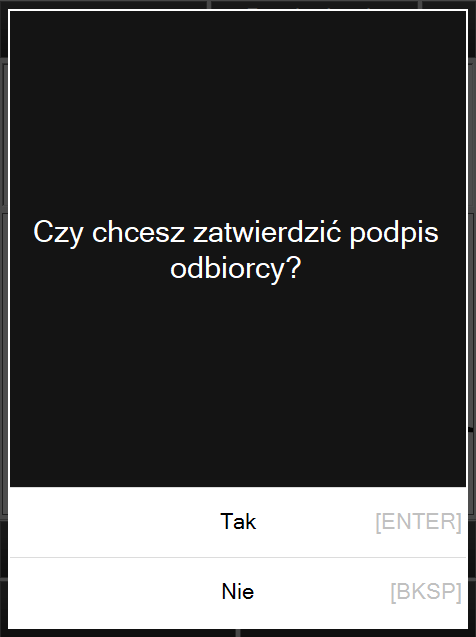
W przypadku wybrania wartości
TAK dyspozycja zostaje zakończona, przy wyborze wartości
NIE operator zostanie przekierowany ponownie do wcześniejszego okna, ze złożonym podpisem odbiorcy. W celu modyfikacji podpisu należy skorzystać z przycisku
Wyczyść podpis.
Wydruk dokumentu wydania z podpisem potwierdzenia odbioru
W przypadku odpowiednio skonfigurowanego wydruku dokumentu wydania złożony podpis na dotykowym ekranie kolektora danych przedstawiony zostanie nad polem
Towar odebrał.
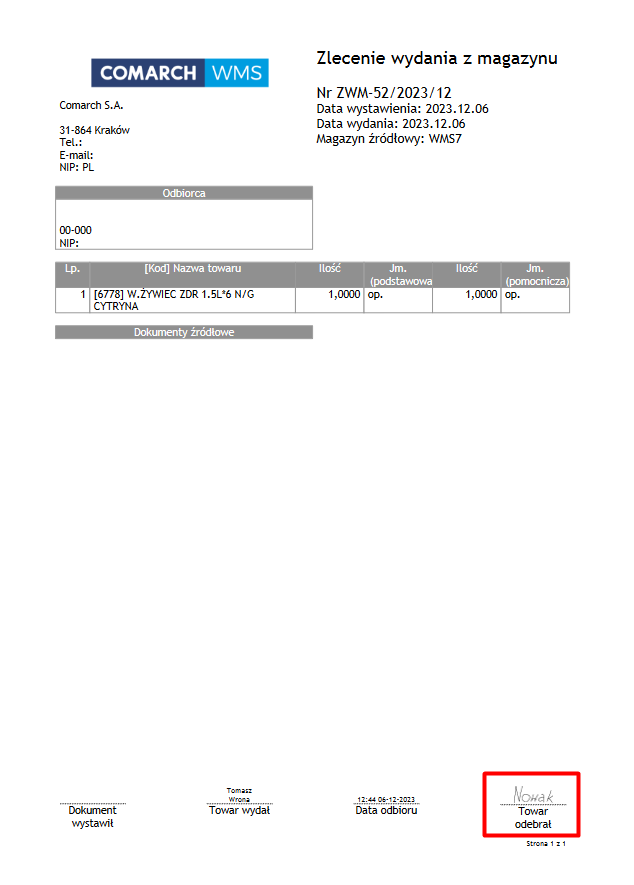
Grupowanie wieloetapowych dyspozycji wydań
W
Comarch WMS został dodany proces
Grupowanie wieloetapowych dyspozycji wydań, który pozwala na realizację wielu dyspozycji dwuetapowego wydania jednocześnie poprzez grupowanie po kontrahencie, wysyłce, lub dowolnie. Proces umożliwia również realizację kompletacji wszystkich towarów jakie znajdują się na zamówieniach przy pomocy podstawowych jednostek logistycznych, opakowań kaucjonowanych oraz opakowań jednorazowych, które zostają przetransportowane na położenie odkładcze i wykorzystane w dalszym etapie dyspozycji. Domyślnie proces ten jest nieaktywny, można go aktywować z poziomu
Comarch WMS Zarządzanie w sekcji Ustawienia, Procesy.

Proces podzielony został na dwa etapy:
Schemat realizacji procesu
Grupowanie wieloetapowych dyspozycji wydań dla pierwszego etapu (kompletacja):

Schemat realizacji procesu
Grupowanie wieloetapowych dyspozycji wydań dla drugiego etapu (wydanie):

Przykład
Realizacja dyspozycji procesem
Grupowanie wieloetapowych dyspozycji wydań rozpoczyna się poprzez wybranie odpowiedniego procesu grupującego za pomocą przycisku
Grupuj.
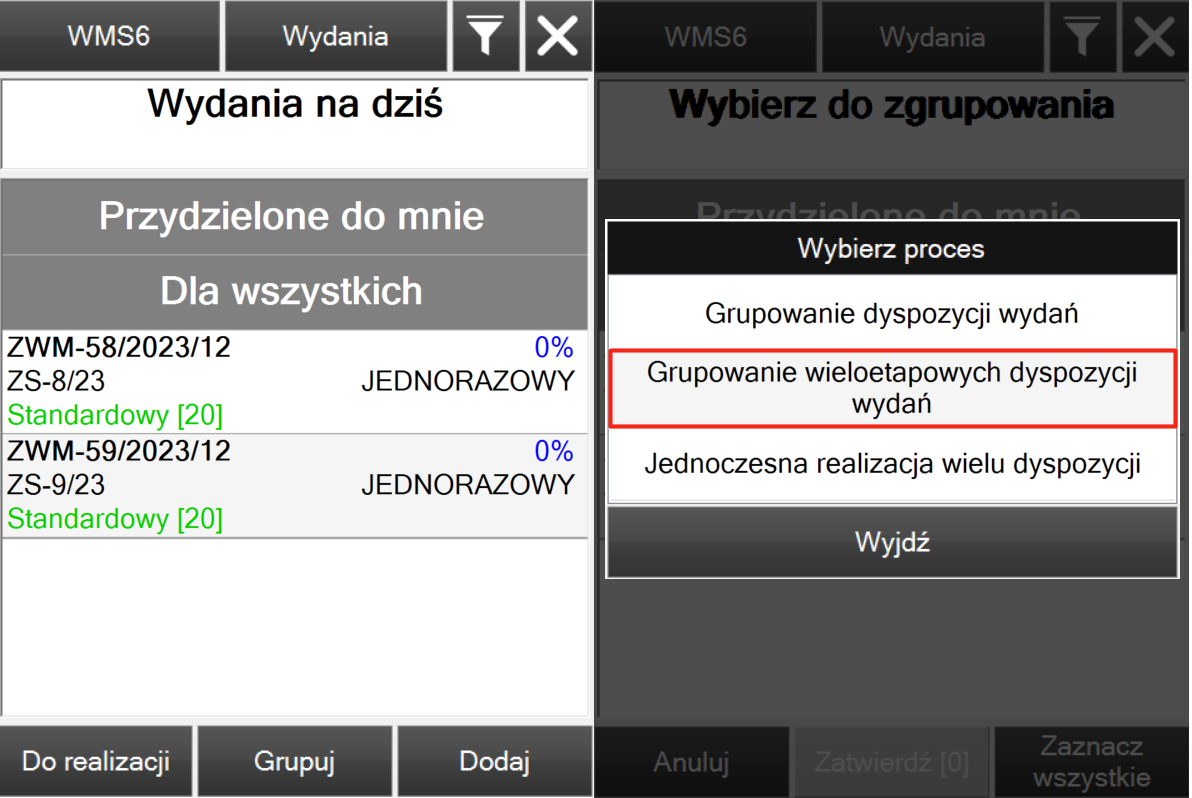
Po wybraniu odpowiedniego procesu grupującego zostaną podświetlone dyspozycje do zgrupowania.
Po wybraniu
Zatwierdź utworzony zostanie dokument ZWMG (1/2).
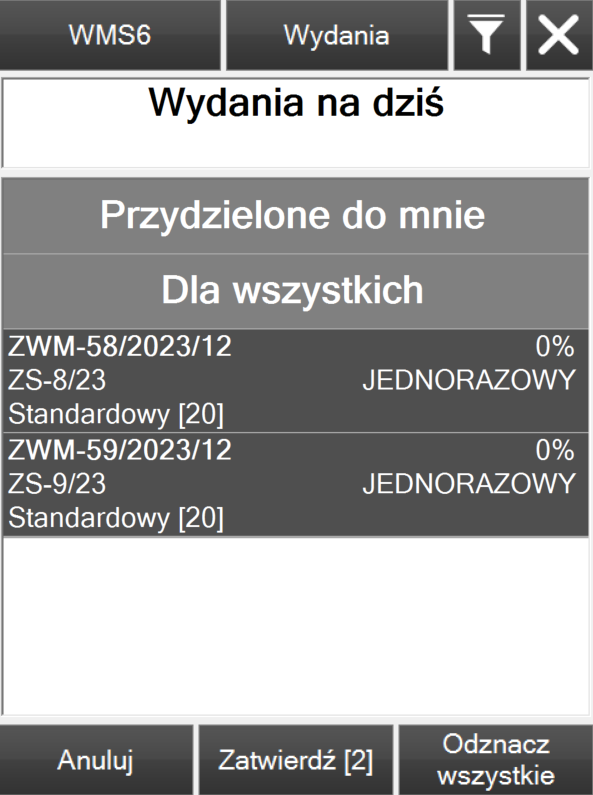 [ ETAP 1 ]
[ ETAP 1 ]
Na liście pozycji zgrupowanego dokumentu ZWMG należy zeskanować kod towaru, aby rozpocząć realizację pozycji. Realizację można również zacząć poprzez przycisk
strzałki w prawo, wówczas zostanie podniesiona pierwsza pozycja z listy.
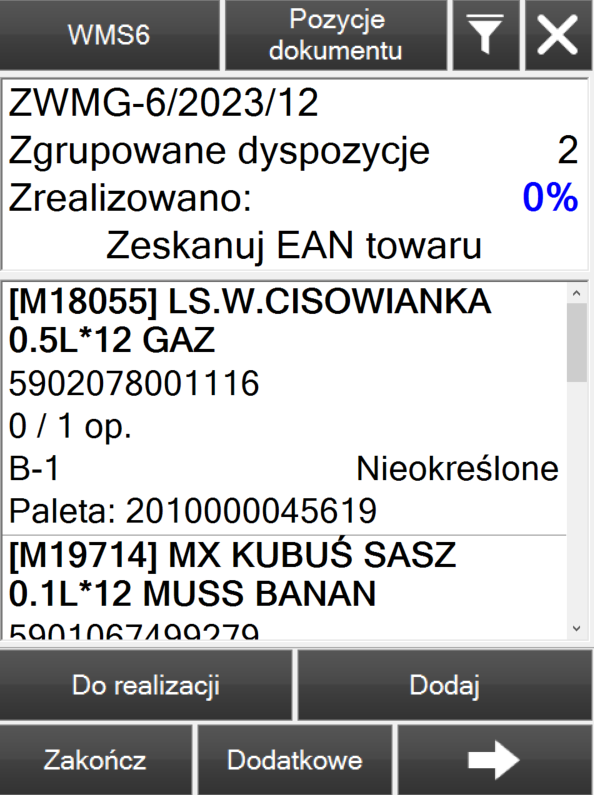
Następnie należy wykonać następujące kroki: położenie, kod źródłowej jednostki logistycznej, typ źródłowej jednostki logistycznej, kod towaru, cecha dostawy, wartość cechy i ilość pobieranego towaru. Po wykonaniu wyżej wymienionych kroków należy podać kod oraz typ jednostki logistycznej, na której składowane będą towary.
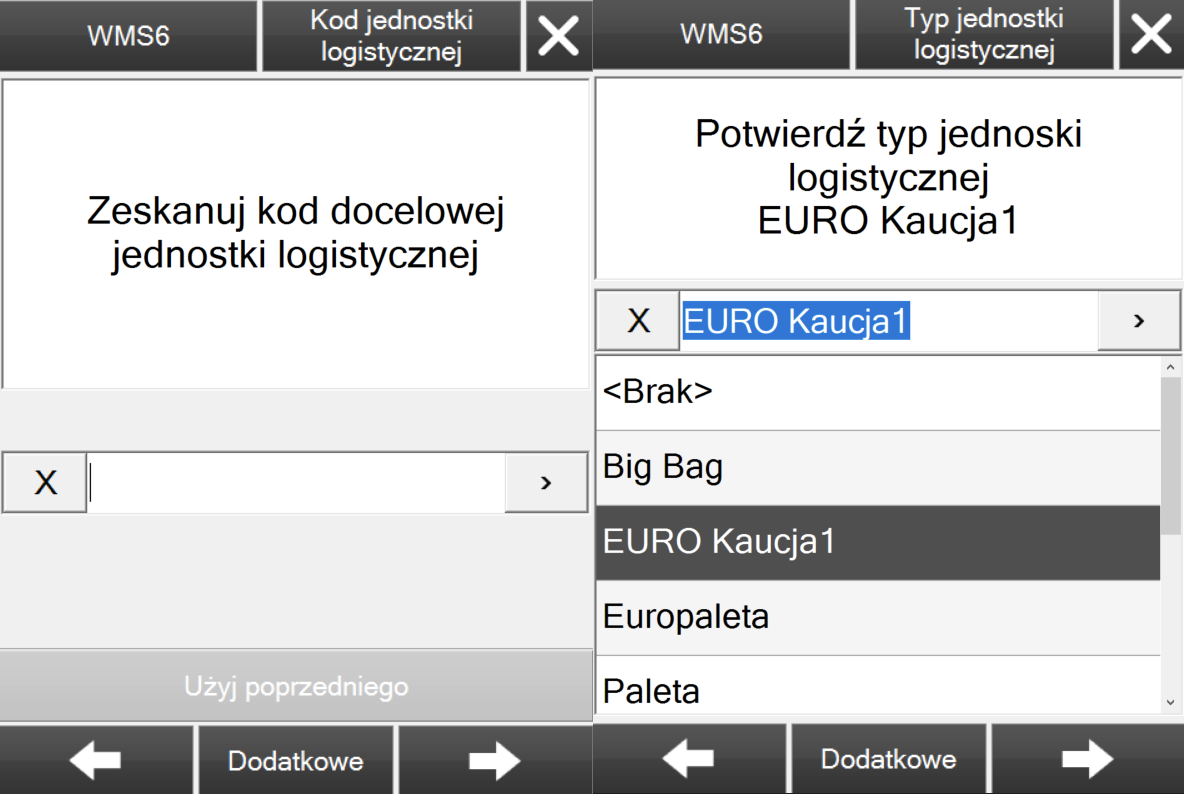
Po określeniu docelowej jednostki logistycznej należy potwierdzić jej kod położenia źródłowego i docelowego.
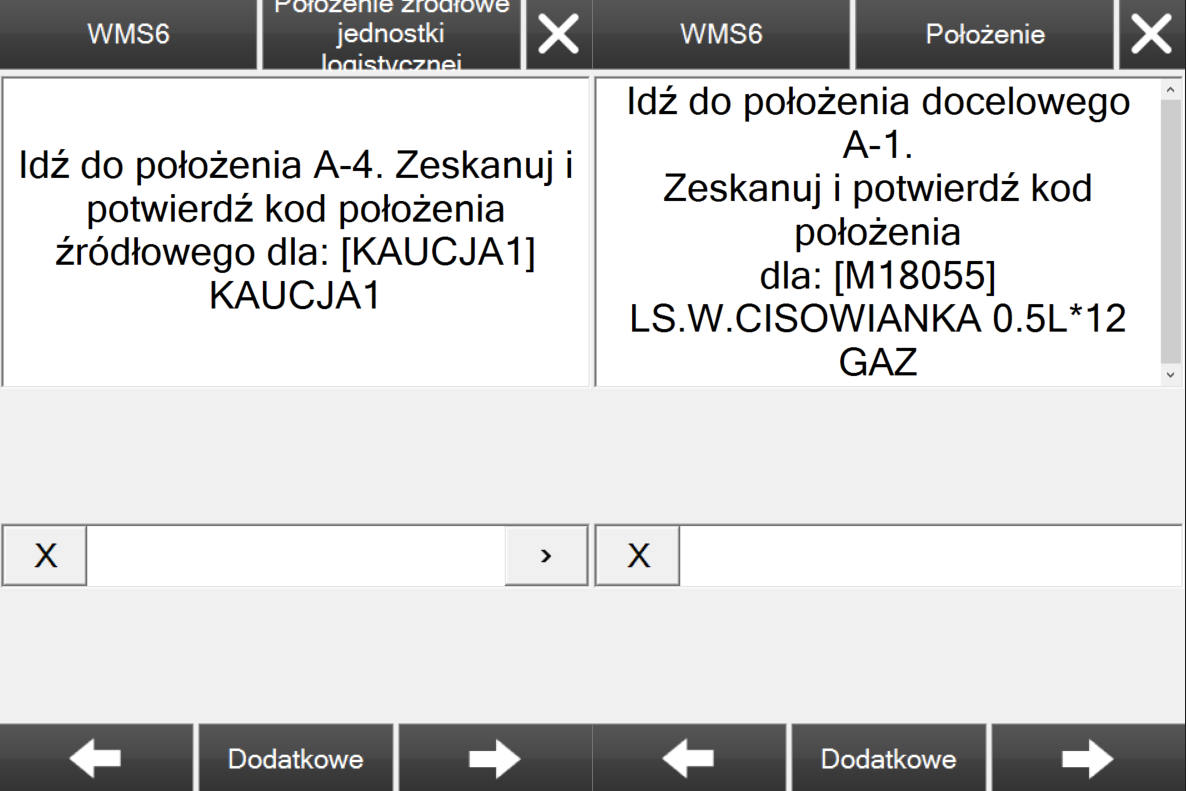
Po skompletowaniu wszystkich towarów realizacja zostanie ukończona – przycisk
Zakończ.
[ ETAP 2 ]
Po zakończeniu realizacji pierwszego etapu procesu, powstaje dokument ZWMG (2/2).
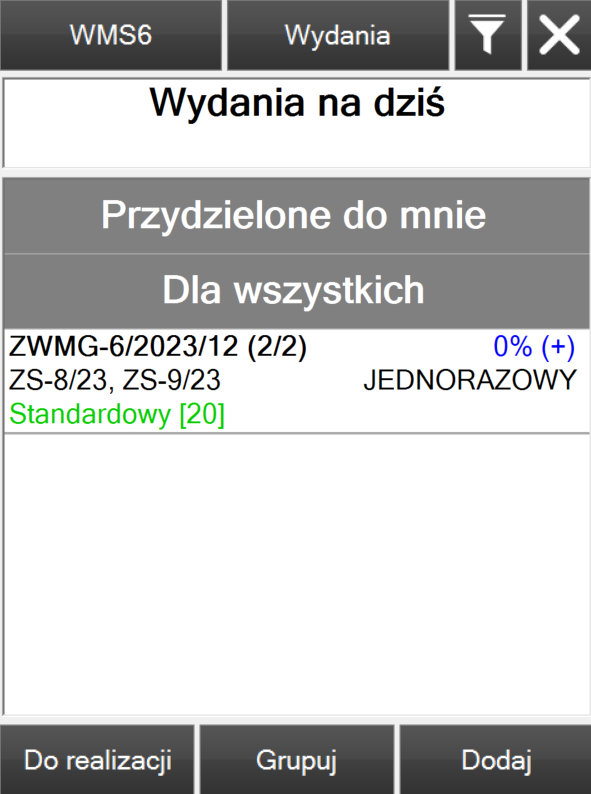
Wskazówka
Istnieje możliwość rozgrupowania dokumentów podczas realizacji dokumentu ZWMG o ile pozycja/pozycje dokumentu, którego chcemy rozgrupować nie podlegały jeszcze realizacji.
Uwaga
W celu otrzymania domyślnie niezgrupowanego dokumentu na kolejnym etapie należy ustawić parametr GroupStageCompatibilityControl= 0 dla pierwszego etapu procesu (ProcessStageId) w tabeli WMS.Configuration.
Na liście pozycji zgrupowanego dokumentu ZWMG należy zeskanować kod towaru, aby rozpocząć realizację pozycji. Realizację można również zacząć poprzez
strzałkę w prawo, gdzie zostanie podniesiona pierwsza pozycji z listy.
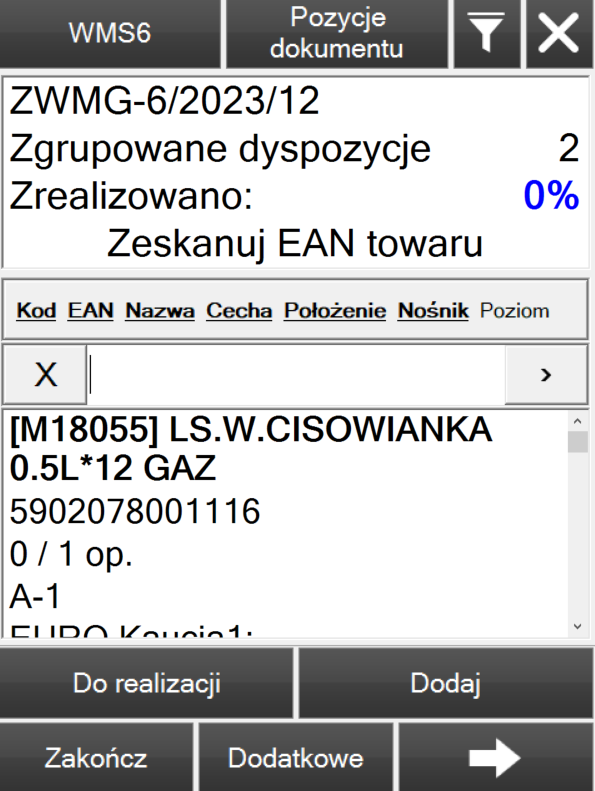
Następnie należy wykonać następujące kroki: położenie, potwierdzenie kodu jednostki logistycznej, typ jednostki logistycznej, kod towaru, cecha dostawy, wartość cechy, ilość, cecha wydania, wartość cechy wydania pobieranego towaru. Po zrealizowaniu wszystkich kroków podniesiony zostanie krok pozycji jednostki logistycznej.
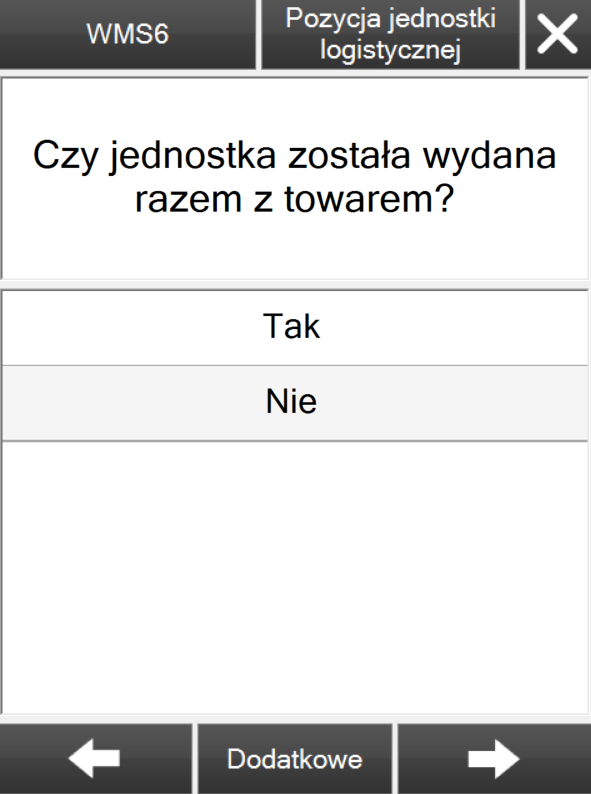
Po wydaniu wszystkich towarów realizacja zostanie ukończona – przycisk
Zakończ.
W celu pominięcia wszystkich powyższych kroków, istnieje możliwość realizacji pozycji poprzez zeskanowanie jednostki logistycznej na której znajdują się towary. Poprzez wybranie
Wybierz wszystkie wydanie zostanie zrealizowane dla wszystkich zaznaczonych towarów.
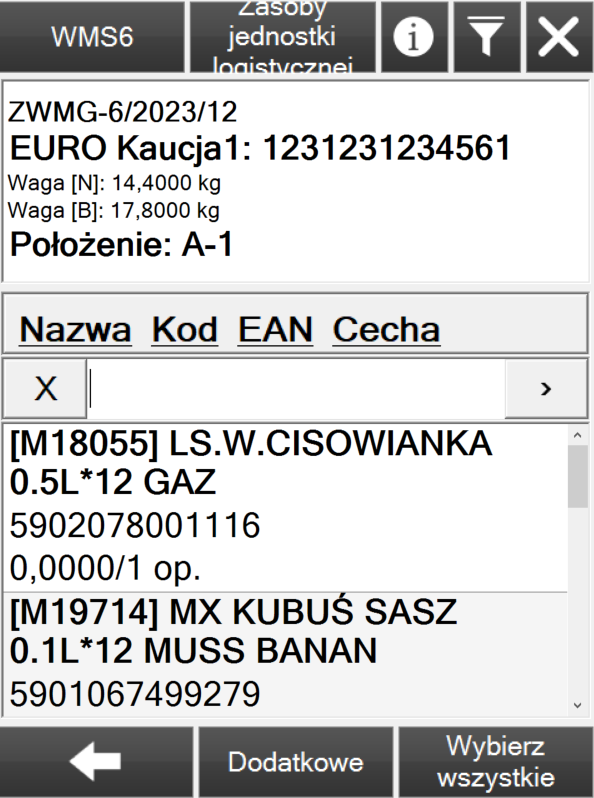
Proces Kompletacja i wydanie
W
Comarch WMS dla wydań z systemu ERP dostępny jest proces dwuetapowy
Kompletacja i wydanie. Jest on procesem standardowym, tzn. jest oznaczony kłódką.

Składa się on z dwóch etapów:
- Kompletacja,
- Wydanie do wysyłki.
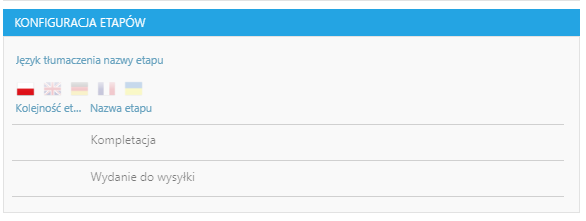
Aby rozpocząć realizację wydania tym procesem należy wejść na listę wydań i wybrać dyspozycję wygenerowaną w systemie ERP. Na liście procesów do wyboru zostaną wyświetlone wszystkie aktywne procesy, między innymi proces
Kompletacja i wydanie.
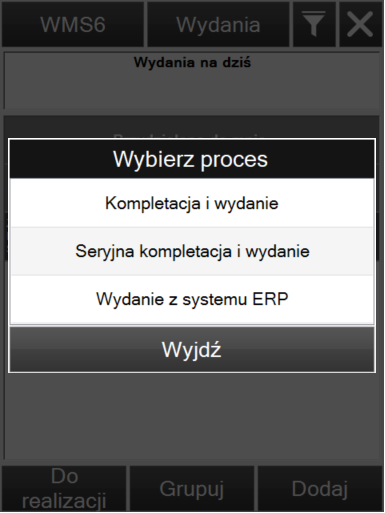
1. Realizacja pozycji na pierwszym etapie
Domyślny schemat kroków podczas realizacji kompletacji wygląda następująco:

Jeśli włączona jest obsługa jednostek logistycznych – szczegółowy opis w artykule
Jednostki logistyczne
Schemat zostaje uzupełniony o cztery kroki, które następują po wyborze położenia:
- Potwierdzenie kodu jednostki logistycznej
- Potwierdzenie typu jednostki logistycznej
- Wybór parametrów jednostki logistycznej (jeśli takowe zostały przypisane do danego typu jednostki logistycznej – opcja dostępna z poziomu przycisku [Dodatkowe])
- Wydruk etykiety logistycznej – opcja dostępna z poziomu przycisku [Dodatkowe]
Na liście dyspozycji widoczne jest oznaczenie etapu procesu (1/2) - etapu kompletacji.
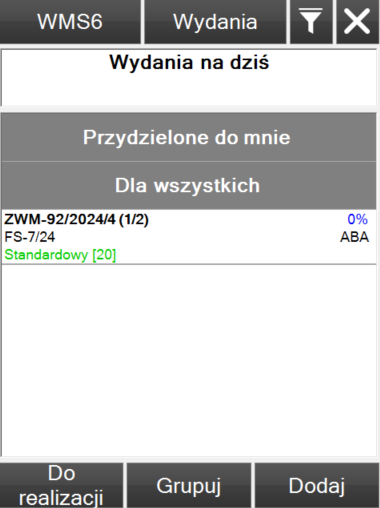
Po wejściu w dyspozycję wyświetlona zostaje lista pozycji do zrealizowania. W przypadku włączonych rezerwacji na liście tej widoczne będą propozycje wskazania zasobów do wydania zgodnie z algorytmem wydań.
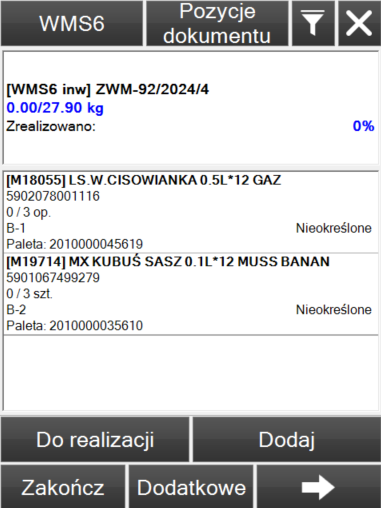
Jeżeli towar znajduje się na znanym położeniu, wówczas zostanie wyświetlone okno z informacją o potwierdzeniu położenia, z którego zostanie pobrany zasób. Istnieje możliwość pobrania innego zasobu, jeżeli towar znajduje się na innych położeniach (o ile nie zostały one zakazane dla operatora).
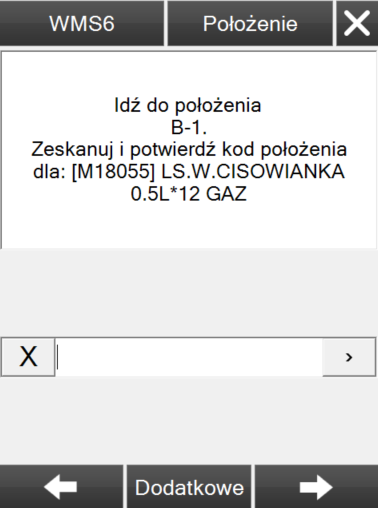
W przypadku, gdy towar znajduje się na jednostce logistycznej zostaną wyświetlone kroki z potwierdzeniem kodu oraz typu jednostki.
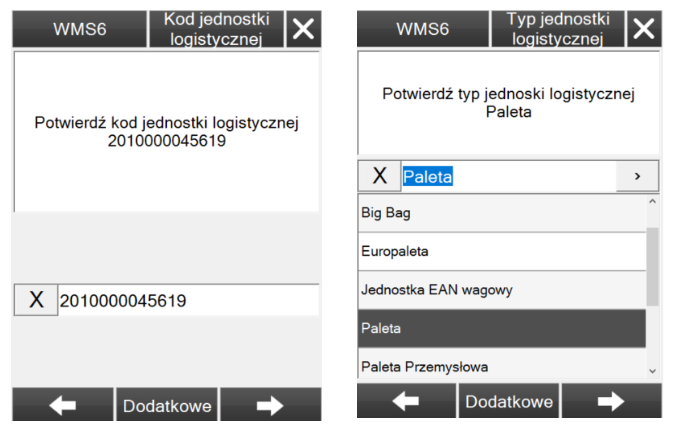
Następnym krokiem jest potwierdzenie kodu towaru, a także wpisanie jego ilości.
Domyślnie podczas realizacji danej pozycji podpowiada się cała zadysponowana ilość.
Zwiększanie ilości wydawanego zasobu realizuje się poprzez naciśnięcie przycisku

.
Zmniejszenie ilości wydawanego zasobu realizuje się poprzez naciśnięcie przycisku

.
Ilość można wprowadzić także bezpośrednio w pole numeryczne.
Naciśnięcie przycisku

spowoduje przejście do następnego kroku.
Kolejnym etapem jest wskazanie jednostki docelowej i położenia docelowego.
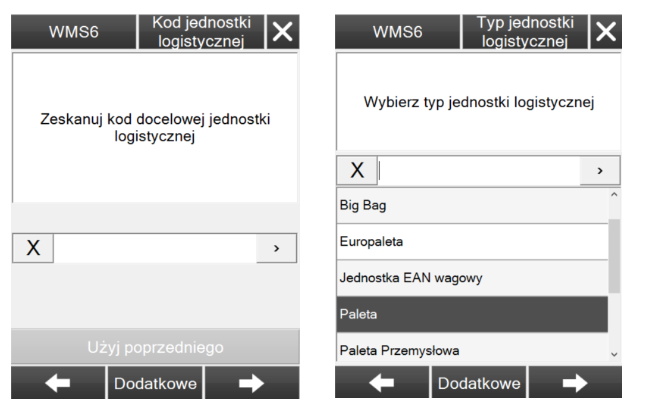
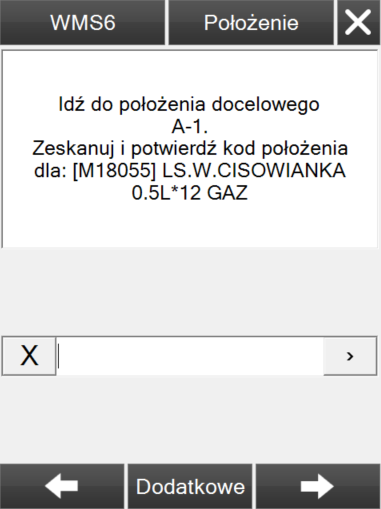
Istnieje możliwość dodania generatora kodów jednostek logistycznych na kroku Kod jednostki logistycznej, cała funkcjonalność została opisana w artykule
Konfiguracja ustawień dokumentów w Comarch WMS. Wówczas na kroku zostanie wyświetlony przycisk
Wygeneruj nowy.
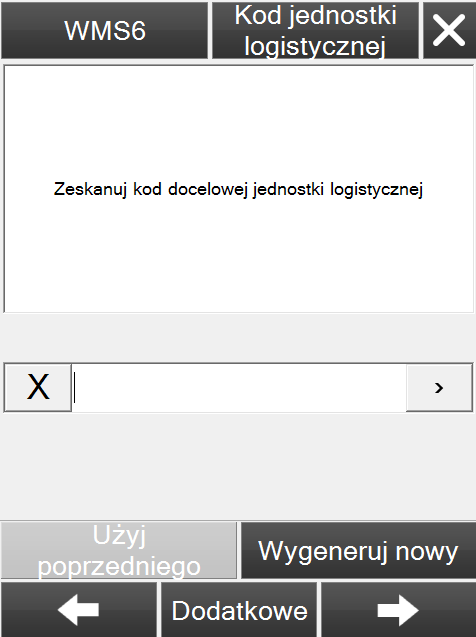
Na liście pozycji domyślnie będą widoczne tylko pozycje, które zostały do realizacji. Aby pokazać także zrealizowane pozycje należy nacisnąć na przycisk

. Naciśnięcie przycisku zmieni widoczność pozycji na

.
Na liście tej widoczne będą: towar, ilość, położenie źródłowe, jednostka źródłowa, położenie docelowe, jednostka docelowa.
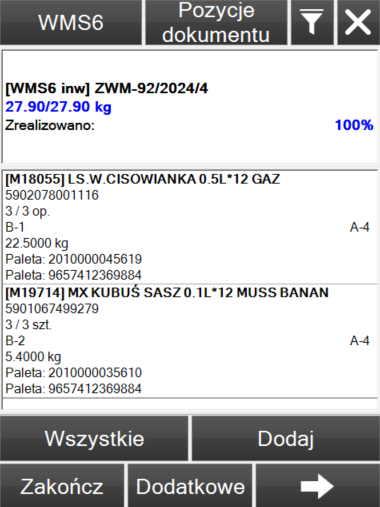
Aby zakończyć pierwszy etap należy nacisnąć na przycisk

.
2. Realizacja pozycji na drugim etapie
Drugi etap dokumentu widoczny będzie na liście dyspozycji z oznaczeniem (2/2):
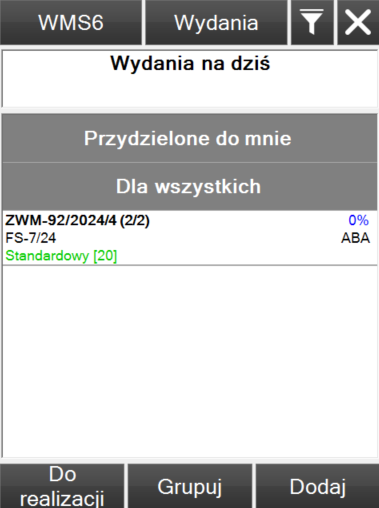
Realizacja etapu wydania przebiega analogicznie jak standardowe wydanie z systemu ERP. Po otworzeniu dokumentu widoczne są pozycje zrealizowane na pierwszym etapie dyspozycji.
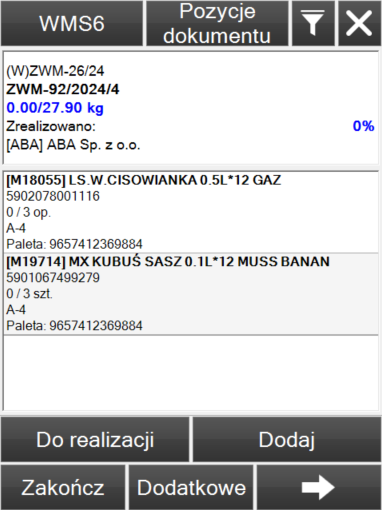
Pierwszym krokiem jest potwierdzenie położenia wydawanego towaru.
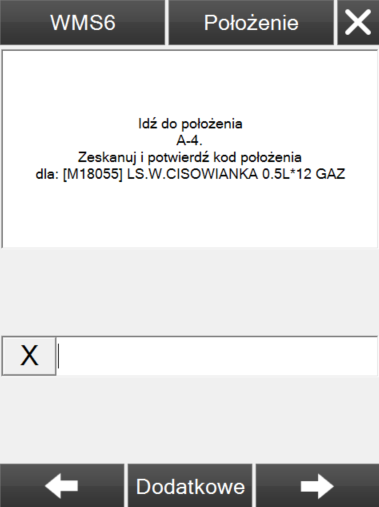
Następnie potwierdzamy kod jednostki logistycznej oraz jej typ.
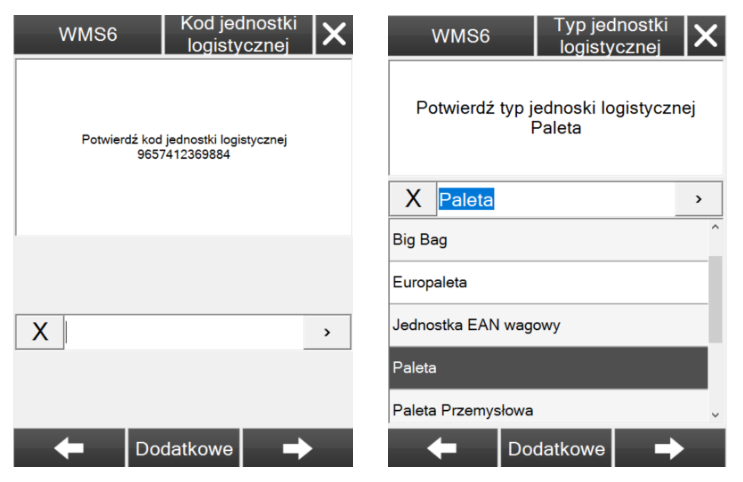
Później należy potwierdzić kod towaru, a także wskazać wydawaną ilość.
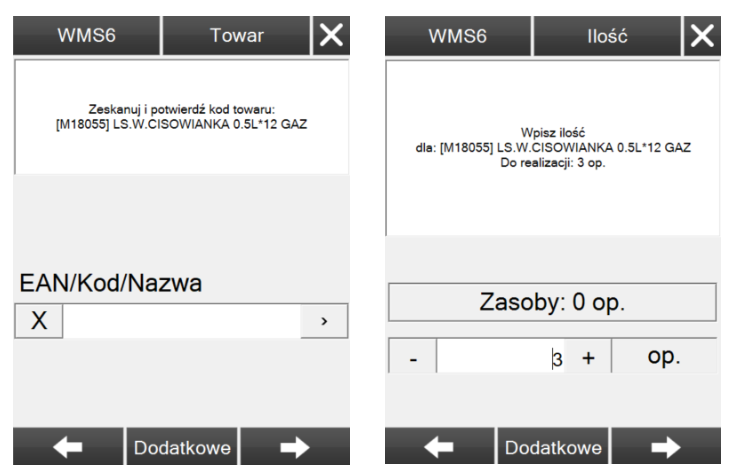
W Comarch WMS Zarządzanie na liście dyspozycji widoczne są oba etapy zrealizowanego dokumentu, oznaczony jest etap, a także nazwa tego etapu:

Na widoku pozycji znajdują się informacje o położeniu, a także jednostkach źródłowych i docelowych wraz z oznaczeniem etapu.

Jednoczesna realizacja wszystkich pozycji dla etapu wydanie w procesach wieloetapowych
W procesach wieloetapowych została dodana funkcjonalność pozwalająca na realizację etapu wydania przy pomocy jednego przycisku (zrealizowanie wszystkich pozycji), bez ponownego potwierdzania informacji określonych we wcześniejszych etapach np. kompletacji.
Funkcjonalność ta może zostać wykorzystana w poniższych procesach:
- Kompletacja i wydanie
- Seryjna kompletacja i wydanie
- Wydanie miksów
- Grupowanie wieloetapowych dyspozycji wydań
- Kompletacja wielu zamówień z dodatkową weryfikacją
- Dwustopniowa kompletacja wielu zamówień
- Kompletacja z dodatkową weryfikacją
- W nowo utworzonych procesach (wieloetapowych) - Typ procesu: Wydanie
- W procesach istniejących (wieloetapowych) - Typ procesu: Wydanie
W celu włączenia obsługi omawianej funkcjonalności w
Comarch WMS Zarządzanie w danym procesie w konfiguracji parametrów etapu wydanie należy zaznaczyć opcję
Jednoczesna realizacja wszystkich pozycji.
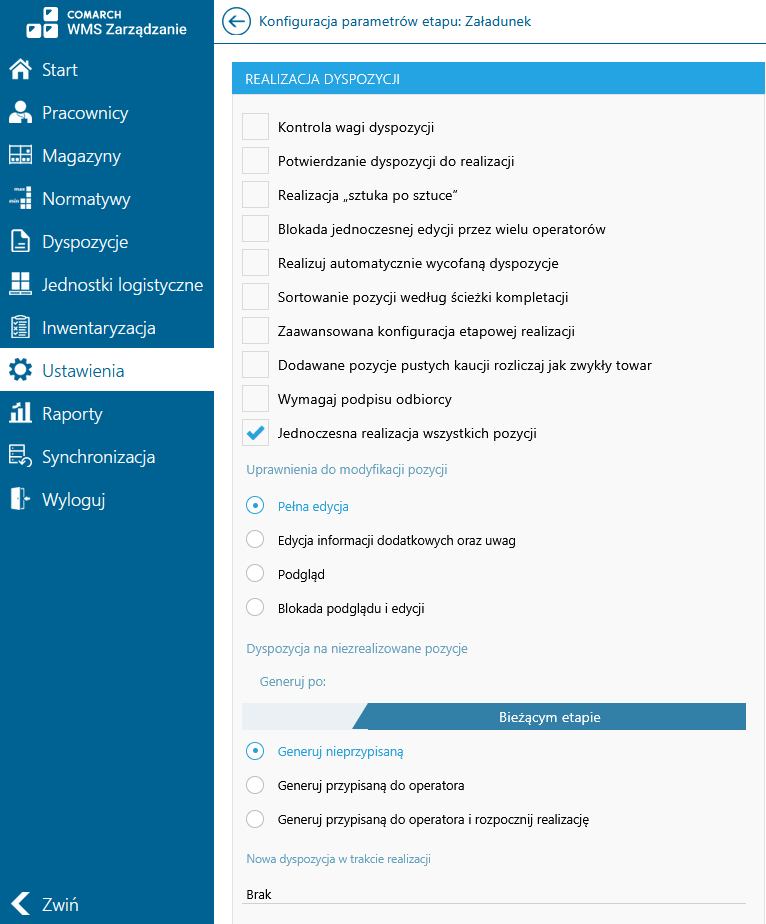
Przy zaznaczonym parametrze
Jednoczesna realizacja wszystkich pozycji podczas realizacji dyspozycji na etapie Wydania operator będzie miał możliwość wybrania przycisku
Zrealizuj wszystkie.
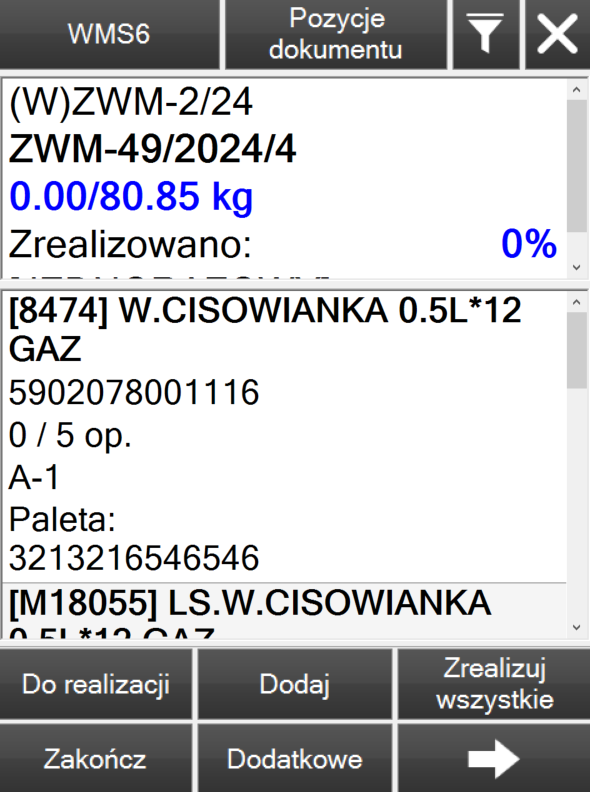
Po wyborze przycisku
Zrealizuj wszystkie zostanie podniesione okno z komunikatem potwierdzającym.
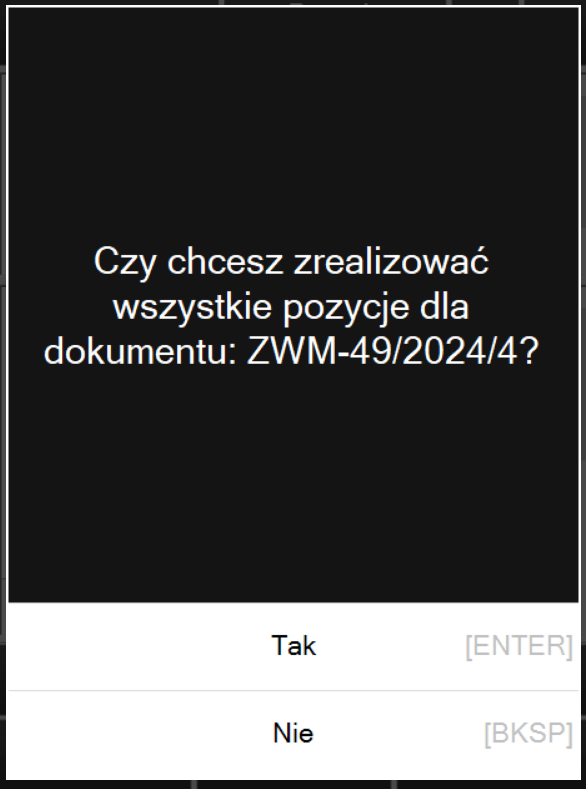
Wybranie opcji
Tak spowoduje realizacje pozycji na dokumencie, w przypadku wybrania
Nie operator zostanie cofnięty do listy pozycji.
Uwaga
W przypadku, gdy pozycje danej dyspozycji przypisane są do różnych operatorów, wybranie przycisku Zrealizuj wszystkie spowoduje realizację pozycji przypisanych do danego operatora oraz pozycji, które nie były przypisane do żadnego z operatorów.
Uwaga
W przypadku, gdy podczas realizacji dyspozycji wykorzystywane są jednostki (opakowania) kaucjonowane/jednorazowe realizacja pozycji domyślnie traktuje dane jednostki jako wydane razem z towarem.
Wskazówka
Na kroku
Pozycje dokumentu na etapie wydania w konfiguracji procesów, możliwe jest wykorzystanie argumentu
HideAutomaticRealizePositionsQuestion, który umożliwia pominięcia komunikatu potwierdzającego.
Argument ten przyjmuje dwie wartości:
- false - podniesienie komunikatu z pytaniem
- true - brak podniesienia komunikatu z pytaniem
Po pierwszej próbie realizacji pozycji z wykorzystaniem przycisku
Zrealizuj wszystkie zostaje on przenoszony do menu "na skróty" dostępnego pod przyciskiem
Pozycje dokumentu.
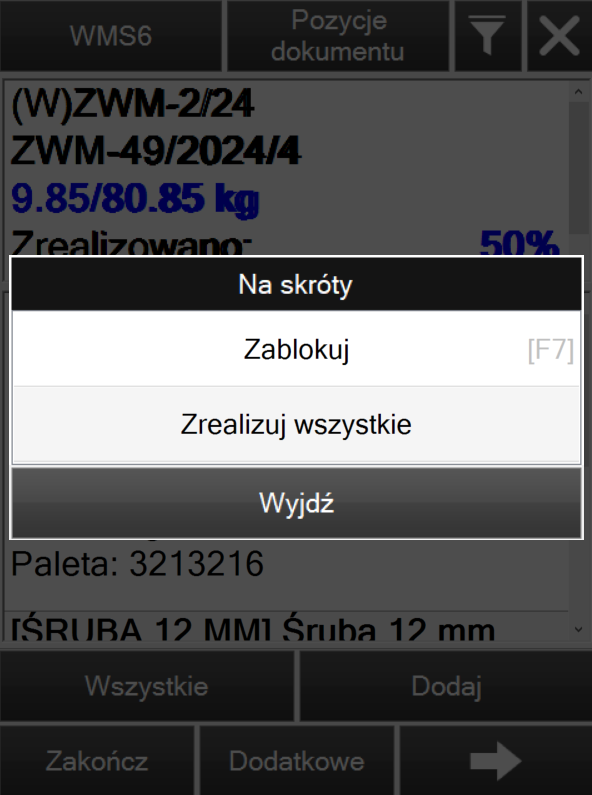
Poniżej przedstawione zostały komunikaty, które mogą wystąpić podczas realizacji dyspozycji poprzez wykorzystanie omawianej funkcjonalności.
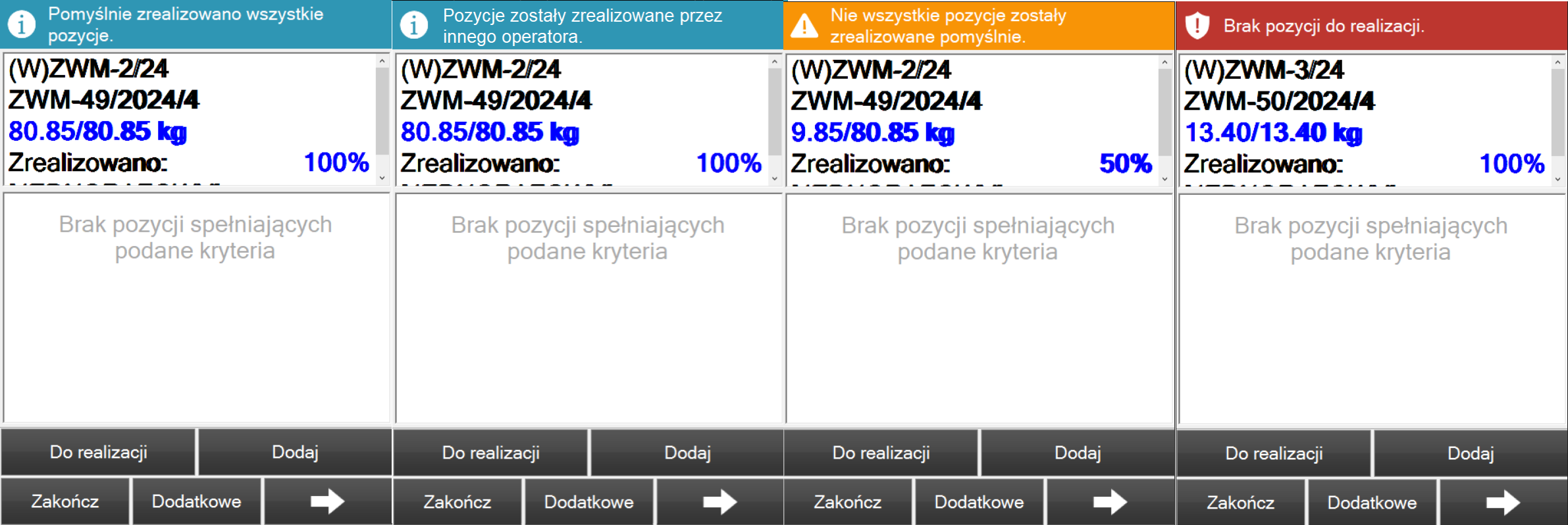
- Pomyślnie zrealizowano wszystkie pozycje - występuje w przypadku, gdy wszystkie pozycje z dyspozycji zostaną zrealizowane.
- Pozycje zostały zrealizowane przez innego operatora - występuje w przypadku, gdy kilku operatorów w tym samym momencie próbuje zrealizować pozycję.
- Nie wszystkie pozycję zostały zrealizowane pomyślnie - występuje przykładowo w momencie, gdy operator przypisany jest jedynie do części pozycji na dokumencie.
- Brak pozycji do realizacji - występuje przykładowo w momencie, gdy pozycje zostały zrealizowane wcześniej przez innego operatora.
Dyspozycja przyjęcia z systemu ERP
Aby rozpocząć realizację PZ z systemu ERP należy w menu głównym WMS Magazynier sczytać kod kreskowy dokumentu lub wejść na listę przyjęć magazynowych i kliknąć w daną dyspozycję.
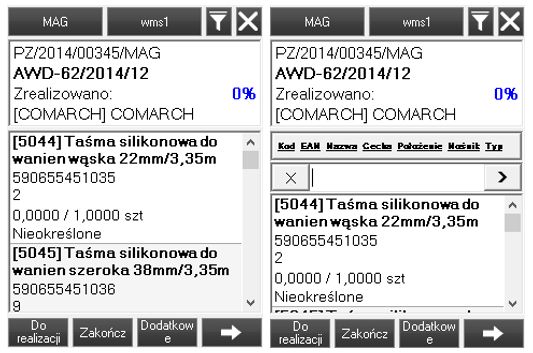
Jeżeli dany dokument został przypisany do jednostki logistycznej w aplikacji
Comarch WMS Zarządzanie, po otworzeniu go w aplikacji
Comarch WMS Magazynier mamy możliwość realizacji całości dokumentu. Należy zeskanować kod jednostki lub wpisać go w głównym oknie aplikacji i zatwierdzić klawiszem
[Enter]. Po tej operacji pojawi się okno z towarami przypisanymi do tej jednostki (Rys. poniżej). Aby zrealizować całe przyjęcie należy kliknąć
[Potwierdź].
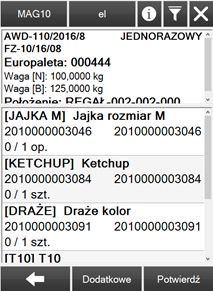
Pojawi się wówczas krok z potwierdzeniem kodu położenia przypisanego dla danej jednostki:
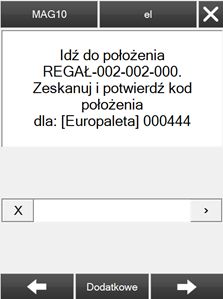
Po zeskanowaniu położenia jednostki logistycznej, wszystkie znajdujące się na niej towary zostają przyjęte, a na ekranie wyświetlony zostanie informujący o tym fakcie komunikat:
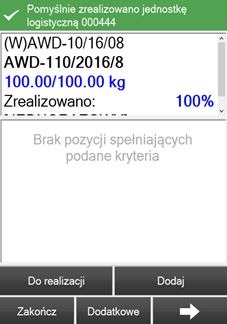
Należy wybrać przycisk
[Zakończ] w celu zatwierdzenia dokumentu.
Realizacja pozycji
Domyślny schemat kroków podczas realizacji PZ z systemu ERP wygląda następująco:

Po znalezieniu wyszukiwanej pozycji otworzy się okno z pytaniem czy rozpocząć proces realizacji danej pozycji.
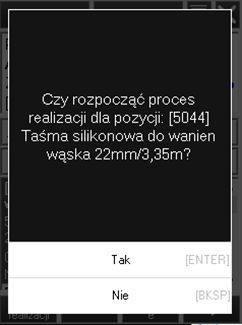
Następnie, jeżeli obsługa jednostek logistycznych jest włączona, pojawi się krok związany z zeskanowaniem kodu jednostki logistycznej.
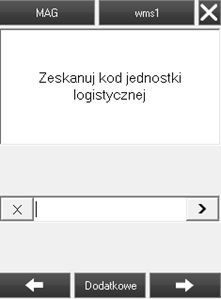
W tym miejscu należy wybrać z listy lub zeskanować kod jednostki logistycznej. Jeśli danej jednostki nie ma w systemie, wpisanie nowego kodu spowoduje jej utworzenie. W kolejnym kroku należy wybrać typ jednostki logistycznej. Wpisany kod powinien być zgodny z rodzajem kodu ustawionego w aplikacji
Comarch WMS Zarządzanie, w przeciwnym wypadku walidacja nie pozwoli nam na dodanie jednostki logistycznej. Należy pamiętać również o tym, że kody jednostek logistycznych wprowadzane do systemu muszą być unikalne.
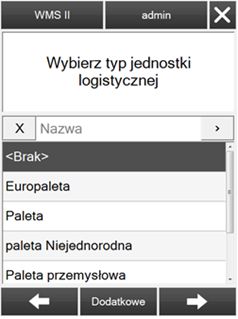
Po wyborze lub utworzeniu jednostki logistycznej dla danej pozycji z dokumentu PZ, jeżeli dla danej jednostki logistycznej ustawione są wymagane parametry, monit o ich ustawienie pojawi się w kolejnych krokach.
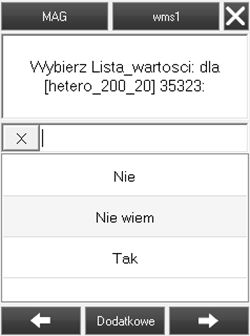
W kolejnym kroku użytkownik skanuje i potwierdza kod danego towaru.
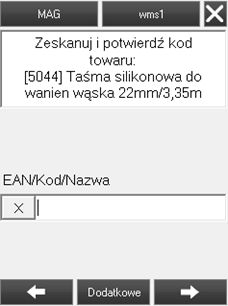
Następnie pojawi się krok z określeniem ilości. Można tutaj wpisać dokładną ilość, która znajduje się na elemencie dokumentu z systemu, a także ilość mniejszą lub, gdy włączona jest nadrealizacja, ilość większą od zadysponowanej w systemie ERP.
Jeżeli na karcie towaru w systemie ERP został dodany parametr typu data, to wyświetlone zostanie okno, w którym należy określić datę ważności. Można to zrobić poprzez zeskanowanie daty, bądź wybranie nowej daty z kalendarza.
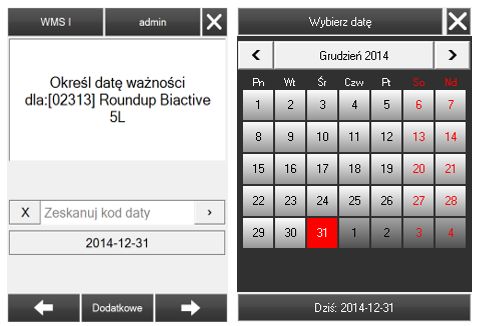
Kolejnym krokiem jest wpisanie ilości przyjmowanych zasobów.
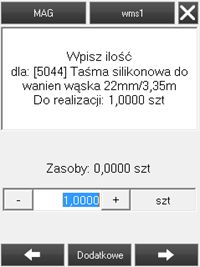
Zwiększanie ilości przyjmowanego zasobu realizuje się poprzez naciśnięcie przycisku

. Zmniejszenie ilości przyjmowanego zasobu realizuje się poprzez naciśnięcie przycisku

.
Ilość można wprowadzić także bezpośrednio w pole numeryczne.
Po wybraniu ilości zostanie otwarte okno, w którym należy potwierdzić położenie zasobu. Istnieje także możliwość przyjęcia zasobu na inne dostępne położenie. Dostępne położenia można wyświetlić poprzez kliknięcie na przycisk

.

Po potwierdzeniu (lub wybraniu nowego) położenia otwarte zostanie okno informujące o pomyślnym zrealizowaniu pozycji.
Uwaga
Jeżeli podczas realizacji dyspozycji w kroku z wyborem położenia nie zostanie potwierdzone lub nie zostanie podane żadne położenie, towar ten zostanie przyjęty na położenie nieokreślone.
W przypadku wpisania ilości mniejszej niż zadysponowana, pojawi się okno z pytaniem czy kontynuować dalszą realizację tej pozycji.
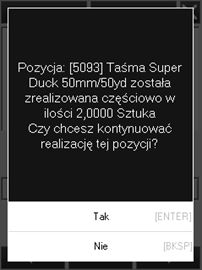
Po zrealizowaniu pozycji otwarte zostanie okno, w którym można wyszukać kolejny towar do realizacji lub wyjść do listy pozycji realizowanej dyspozycji PZ.
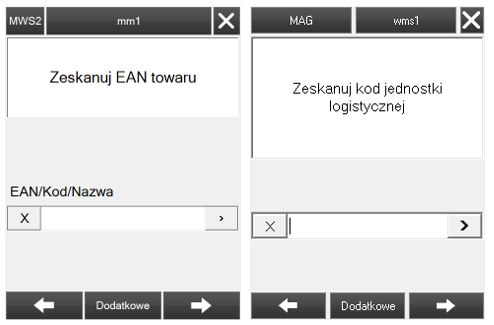
Aby wyjść do listy należy nacisnąć przycisk

lub

. Otworzy się okno z pytaniem czy przerwać realizację pozycji.
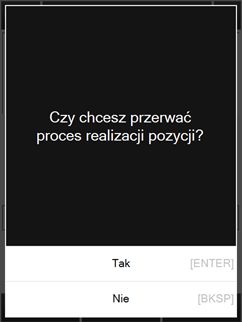
Po wybraniu odpowiedzi twierdzącej zostanie otwarte okno z pozycjami dyspozycji.
Na liście pozycji domyślnie będą widoczne tylko pozycje, które nie zostały jeszcze zrealizowane. Aby pokazać także zrealizowane pozycje należy nacisnąć na przycisk

.
Będąc w oknie realizacji dyspozycji istnieje możliwość filtrowania pozycji po: kodzie, EANie, nazwie, cesze, położeniu i nośniku. Jeżeli widoczne są pozycje tylko do realizacji, a w pole wyszukiwania wprowadzi się pozycję już zrealizowaną, to zostanie ona podniesiona, a filtr wyświetlania pozycji automatycznie przełączy się na
[Wszystkie].
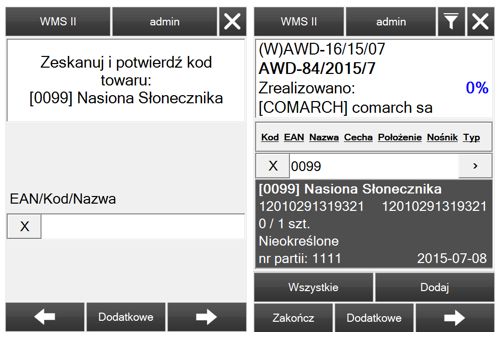
Aby zakończyć pracę z dyspozycją należy nacisnąć na przycisk

.
Jeżeli jakaś pozycja została zrealizowana, a dyspozycja nie jest jeszcze zatwierdzona, to istnieje możliwość edycji pozycji, bądź jej szczegółów. Proces jest analogiczny jak w przypadku realizowania pozycji WZ z systemu ERP.
Obsługa opakowań zbiorczych dla elementów dokumentów z systemu ERP
W aplikacji
Comarch WMS istnieje możliwość realizacji dostawy według opakowań zbiorczych, w których dostarczone zostały pozycje zamówienia. Jeżeli elementy dokumentu przychodowego w systemie
Comarch ERP Altum zostały zgrupowane w opakowania (Rys. poniżej), wówczas magazynier może w łatwy sposób przyjąć towary z konkretnej paczki.
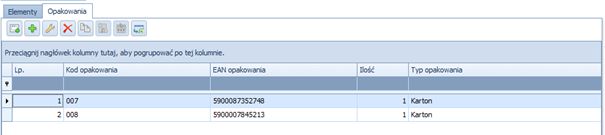
Przyjęcie danego opakowania inicjowane jest poprzez zeskanowanie jego kodu bezpośrednio z poziomu menu głównego aplikacji
Comarch WMS Magazynier. Po użyciu skanera oraz znalezieniu opakowania, następuje wyświetlenie okna realizacji opakowania z listą pozycji, które według systemu ERP powinny znajdować się na danej paczce. Następnie magazynier może przystąpić do ich realizacji.
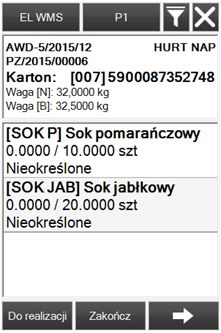
Dyspozycja przyjęcia wystawiona na kolektorze
Aby za pomocą aplikacji
Comarch WMS Magazynier wystawić niezwiązaną z dokumentem handlowym dyspozycję przyjęcia, należy wejść na listę
Przyjęć, a następnie kliknąć przycisk:

.
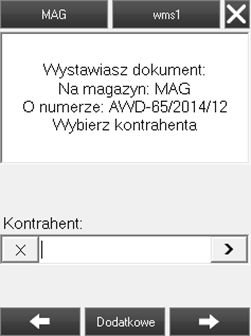
Proces dodawania Kontrahenta i wybór serii jest taki sam jak w przypadku dodawania dyspozycji Zlecenia Wydania Magazynowego na urządzeniu.
Dodawanie elementów do dyspozycji
Domyślny schemat kroków podczas realizacji AWD wystawianego na kolektorze wygląda następująco:

Jeżeli obsługa jednostek logistycznych jest włączona, pojawią się kroki związane z zeskanowaniem kodu jednostki logistycznej.
Dodawanie elementu odbywa się poprzez:
- Zeskanowanie/wprowadzenie EANu, kodu lub nazwy towaru w polu:
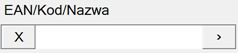
- Naciśnięcie na
 i wybranie towaru z listy dostępnych towarów
i wybranie towaru z listy dostępnych towarów
Na liście towarów dostępne będą następujące opcje:
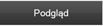 – podgląd karty towaru
– podgląd karty towaru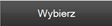 – wybór danego towaru
– wybór danego towaru – filtr umożliwiający podgląd wszystkich lub dostępnych towarów
– filtr umożliwiający podgląd wszystkich lub dostępnych towarów – dodanie karty nowego towaru
– dodanie karty nowego towaru
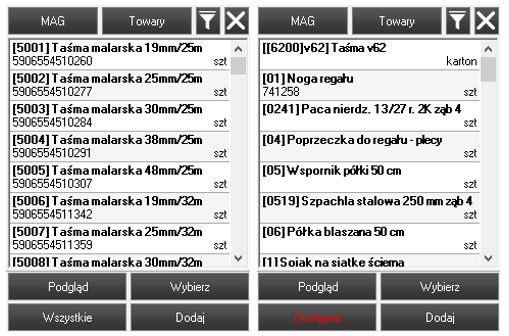
Jeżeli przyjmowany towar ma trafić na jednostkę logistyczną homogeniczną, na której znajdują się już zasoby tego towaru wówczas na kroku wyboru towaru z listy wyświetla się tylko ten określony towar oraz przyciski
[Podgląd] oraz
[Wybierz]. W przypadku przyjmowania na pustą jednorodną jednostkę logistyczną lista będzie wyświetlana jak na Rys. poniżej.
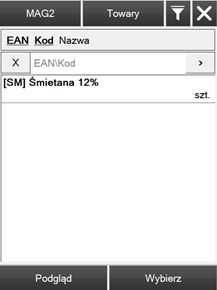
Po wybraniu towaru należy wybrać wartości dla cech towaru (o ile cechy zostały przypisane do towaru).

Jeżeli na karcie towaru w systemie ERP został dodany parametr typu data, to wyświetlone zostanie okno, w którym należy określić datę ważności. Można to zrobić poprzez zeskanowanie daty, bądź wybranie nowej daty z kalendarza.
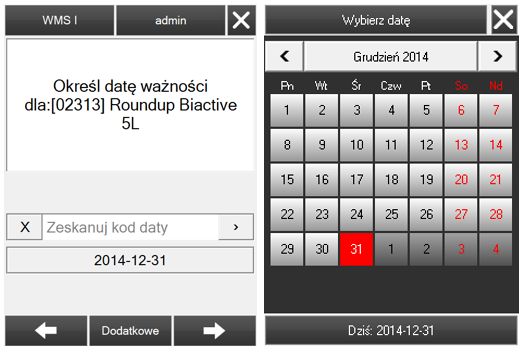
Jeżeli na pozycji PZ wymagany jest atrybut, który nie ma zdefiniowanej wartości domyślnej, wówczas jego wartość należy wybrać w kolejnym kroku.
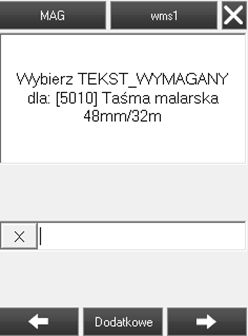
Kolejnym krokiem jest wpisanie ilości przyjmowanego zasobu.
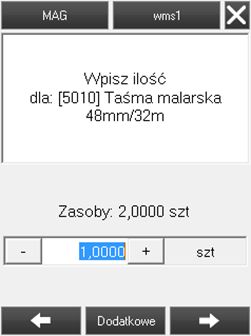
Zwiększanie ilości przyjmowanego zasobu realizuje się poprzez naciśnięcie przycisku

. Zmniejszenie ilości przyjmowanego zasobu realizuje się poprzez naciśnięcie przycisku

. Ilość można wprowadzić także bezpośrednio w pole numeryczne.
Po wybraniu ilości zostanie otwarte okno, w którym należy potwierdzić położenie zasobu. W komunikacie pojawi się informacja o pomyślnym zrealizowaniu pozycji i możliwe będzie dalsze dodawanie towarów do dyspozycji.
Aby wyjść do listy pozycji Awiza dostawy należy nacisnąć na przycisk

lub

. Zostanie wówczas otwarte okno z pytaniem czy przerwać proces realizacji pozycji.
Po wybraniu odpowiedzi twierdzącej zostanie otwarte okno z listą pozycji.
 – zatwierdzenie lub zapisanie realizowanej dyspozycji
– zatwierdzenie lub zapisanie realizowanej dyspozycji  – dodanie lub edycja uwag(opisu) i informacji dodatkowych (atrybutów) na nagłówku dokumentu
– dodanie lub edycja uwag(opisu) i informacji dodatkowych (atrybutów) na nagłówku dokumentu – przejście do pierwszego kroku dodawania nowej pozycji
– przejście do pierwszego kroku dodawania nowej pozycji
Będąc w tym samym oknie istnieje możliwość filtrowania pozycji po: kodzie, EANie, nazwie, cesze i położeniu.
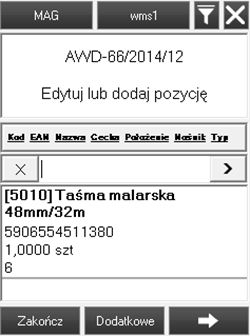
Po wybraniu danej pozycji, zostanie otwarte okno z możliwością wyboru: edycji lub usunięcia danej pozycji. Proces jest analogiczny jak w przypadku realizacji pozycji ZWM wystawionego na kolektorze.
Uwaga
Dyspozycje PZ oraz PW, które zostały utworzone w systemie ERP i nie są powiązane z dokumentami handlowymi, po zakończeniu ich realizacji w Comarch WMS Magazynier są zatwierdzane ilościowo w systemie ERP. Dyspozycje powiązane z dokumentami handlowymi są zatwierdzone w systemie ERP, podobnie jak przyjęcia dodane z poziomu kolektora.
Seryjna realizacja przyjęć
W
Comarch WMS został wprowadzony proces związany z seryjnym skanowaniem towarów i przypisywaniem ich do konkretnego położenia i jednostki logistycznej. Proces seryjnej realizacji przyjęcia wystawionej na kolektorze, jak i z systemu ERP zakłada przyspieszenie realizacji dyspozycji poprzez wskazanie danych towarów jakie mają być przypisane do danej jednostki logistycznej, następnie wskazanie danych jednostek na konkretne położenia.
Uwaga
Aby włączyć proces seryjnej realizacji przyjęcia wystawionej na kolektorze i z systemu ERP należy posiadać uprawnienia operatora do dostępu do modułu konfiguratora procesów.

Należy pamiętać, że uprawnienie dostępu do konfiguratora procesów umożliwia nie tylko aktywowanie procesów, ale i również ich modyfikację. Dlatego to uprawnienie powinno być przypisane tylko dla partnerów/osób wdrażających/utrzymujących system w profilu
Administratora.
Po dodaniu uprawnienia dla konfiguratora procesów, w module Ustawienia, użytkownik uzyska dostęp do zakładki Procesy.

W zakładce procesy zostaje wyświetlony widok wszystkich dostępnych procesów, które możemy włączać/wyłączać, konfigurować. Po kliknięciu na kafel Seryjna realizacja lub Seryjna realizacja z systemu ERP użytkownik zostanie przeniesiony do konfiguracji procesu.

Aktywacja procesu seryjnej realizacji z systemu ERP odbywa się przez ustawienie opcji w sekcji Ogólne na wartość: "Aktywny".
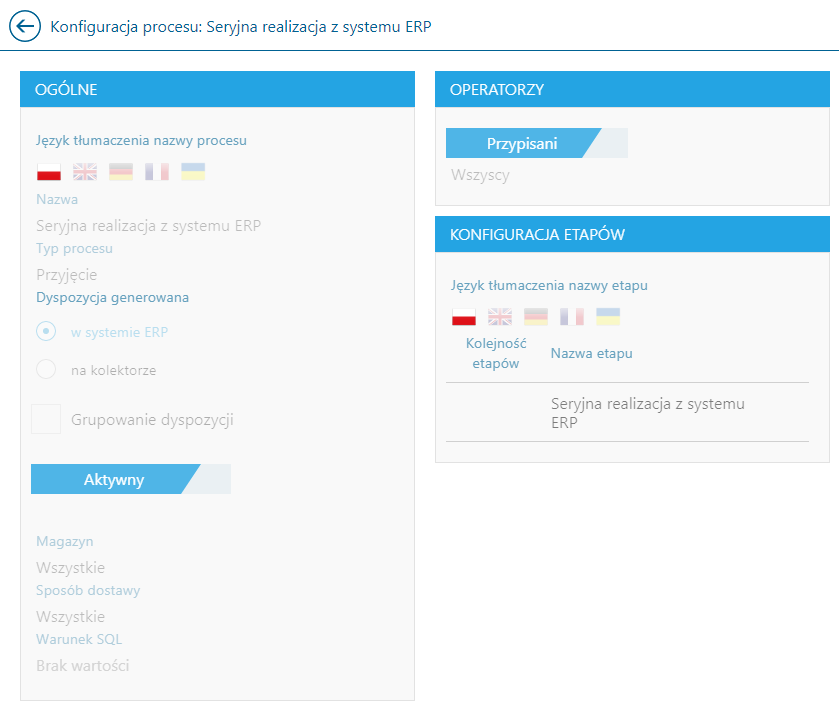
Aktywacja procesu seryjnej realizacji wystawionej na kolektorze odbywa się przez ustawienie opcji w sekcji Ogólne na wartość: "Aktywny".
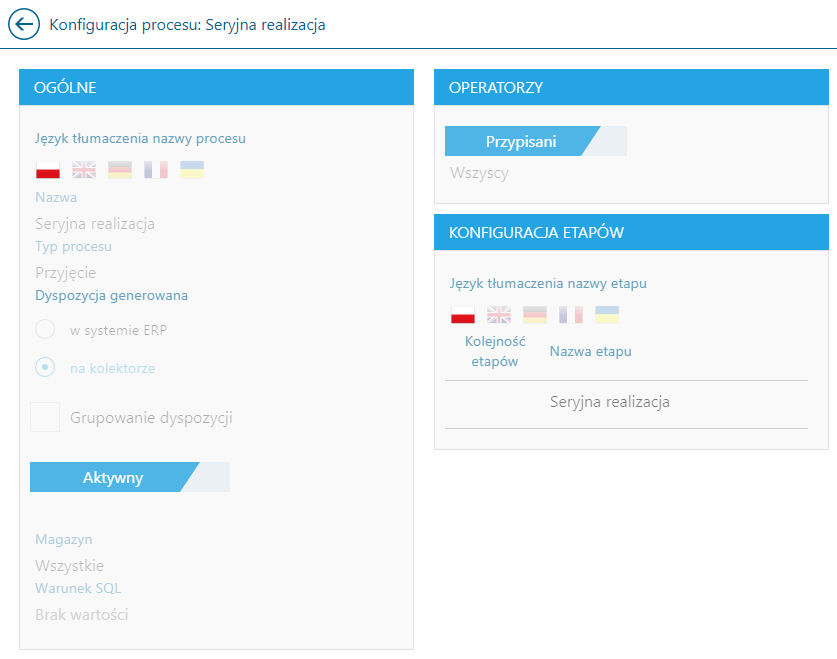
Uwaga
Aby możliwa była konfiguracja procesu seryjnej realizacji przyjęcia utworzonego na kolektorze i z systemu ERP konieczne jest skopiowanie procesu za pomocą przycisku
[Kopiuj proces]. Po skopiowaniu procesu należy nadać nową nazwę i zapisać proces.
Dla nowo skopiowanych procesów należy dodać wpis do tabeli WMS.Configuration, gdzie dla kolumny ProcessStageId podajemy Id nowo utworzonego procesu z tabeli WMS.ProcessStages.
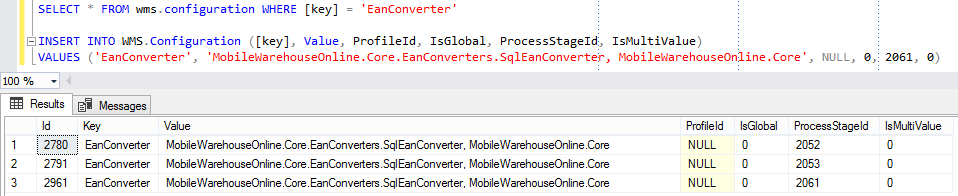
Schemat realizacji:
- dodanie towaru do listy pozycji (dodane pozycje oznaczone są na zielono),
- wskazanie dla dodanych towarów jednostki logistycznej (pozycje z dodaną jednostką logistyczną oznaczone się kolorem żółtym),
- wskazanie kolejnych towarów, aby zostały przypisanie do kolejnych jednostek logistycznych,
- albo w trzecim kroku do pozycji, które oznaczone są kolorem żółtym, użytkownik może przypisać położenie.
Kombinacji realizacji w procesie może być wiele. Priorytetem jest kolejność realizacji:
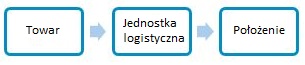
Seryjna realizacja przyjęcia rozpoczyna się poprzez utworzenie nowej dyspozycji przyjęcia na kolektorze i wskazanie procesu realizacji.
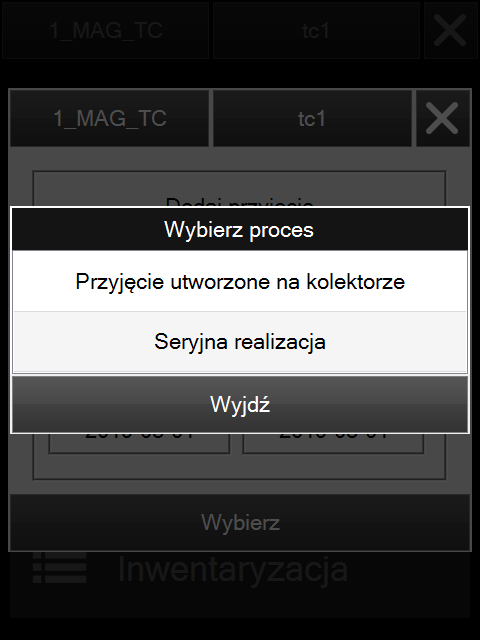
Następnie poprzez wybór kontrahenta i jego zatwierdzenie, użytkownik przechodzi do kroku z widokiem pozycji dokumentu przyjęcia utworzonego na kolektorze.
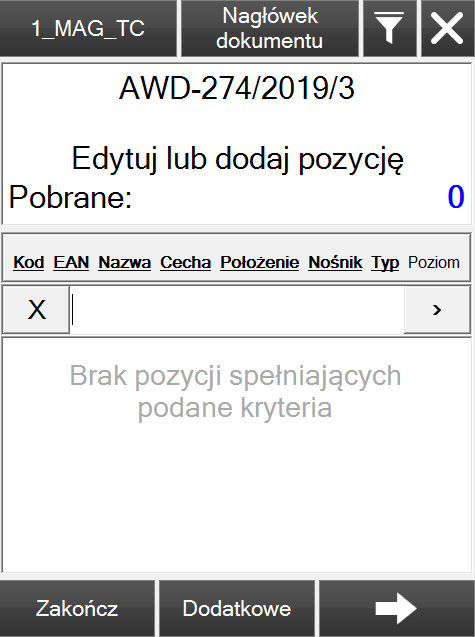
W pierwszym kroku należy wskazać towar, jaki ma zostać dodany do listy (zeskanować kod towaru). W następnych krokach opcjonalnie można podać cechę dostawy, wartość cechy, datę ważności oraz na ostatnim kroku, należy podać ilość. Należy dodawać kolejno towary, jakie mają być później umieszczone na danej jednostce logistycznej. Pozycje z dodanym towarem są widoczne w kolorze zielonym i są umieszczone na górze listy pozycji. W nagłówku dokumentu znajduje się również informacja ile pozycji zostało pobranych, zeskanowanych (Pobrane).
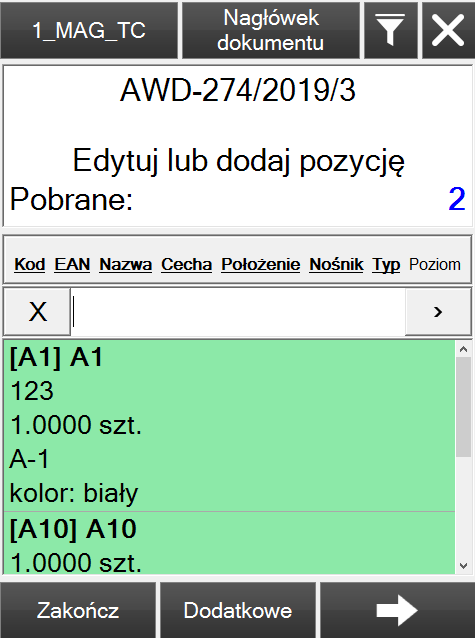
W drugim kroku należy wskazać jednostkę logistyczną na jaką ma zostać składowany towar, który został zeskanowany na pierwszym kroku - zaznaczone na zielono. Następnie należy zeskanować kod jednostki logistycznej, który zostanie przypisany do danych pozycji - pozycje z dodaną jednostką logistyczną są oznaczone kolorem żółtym. Jeśli użytkownik zeskanuje nowy kod jednostki logistycznej, pojawi się krok z wyborem typu jednostki logistycznej.
Uwaga
Dla stworzenia nowej jednostki logistycznej wymagane jest nadanie w Comarch WMS Zarządzanie odpowiednich uprawień dla operatora: Dodawanie nowej jednostki logistycznej.
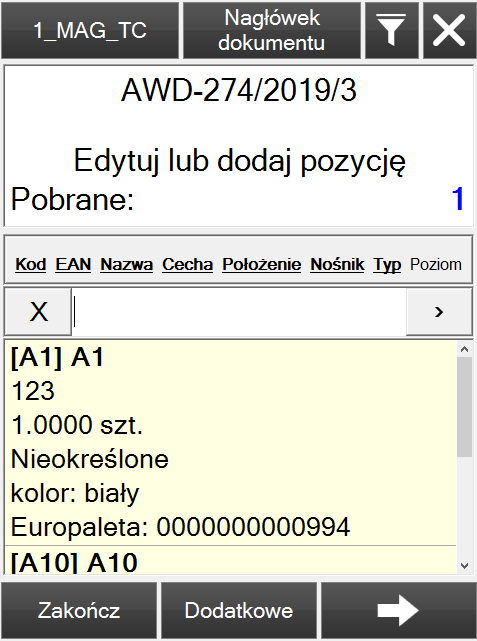
Użytkownik ma możliwość dodawania nowych towarów do listy i przypisania do tych pozycji, jednostek logistycznych.
W trzecim kroku, dla pozycji z dodaną jednostką logistyczną, oznaczonych kolorem żółtym, zostanie przypisane położenie poprzez zeskanowanie kodu położenia.
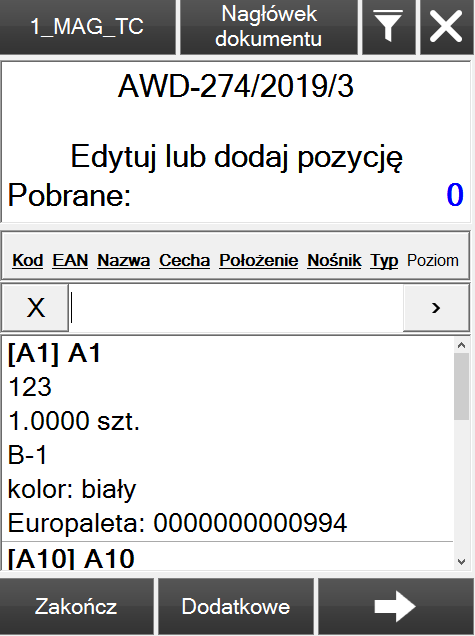
Położenie zostało przypisane do pozycji i jej kolor został usunięty. Oznacza to, że proces dodania pozycji został zakończony.
Dodane pozycje można edytować na każdym etapie realizacji pozycji. Zarówno po dodaniu jednostki logistycznej, jak i wskazaniu położenia. Edycja wygląda analogiczne, jak dodanie pozycji.
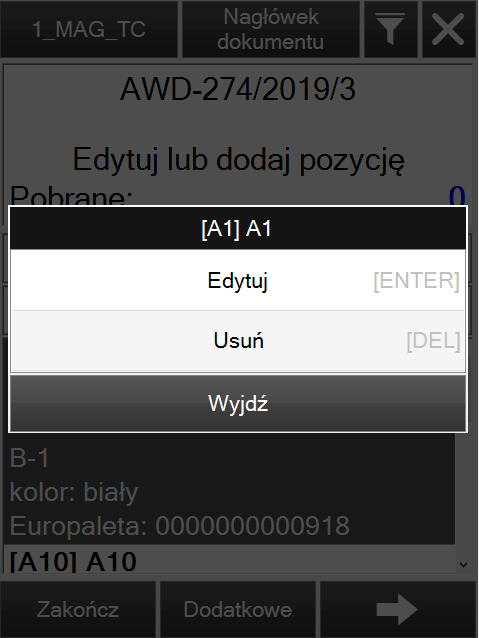
Po poprawnym dodaniu wszystkich pozycji dokument może zostać zatwierdzony.
Seryjna realizacja przyjęcia z systemu ERP.
Schemat realizacji:
- zeskanowanie towaru z listy pozycji lub dodanie nowej pozycji nadrealizacyjnej - po potwierdzeniu towaru pozycja oznaczona jest na zielono,
- wskazanie dla dodanych towarów jednostki logistycznej (pozycje z dodaną jednostką logistyczną oznaczone się kolorem żółtym),
- wskazanie kolejnych towarów, aby zostały przypisanie do kolejnych jednostek logistycznych,
- albo w trzecim kroku do pozycji, które oznaczone są kolorem żółtym, użytkownik może przypisać położenie.
Kombinacji realizacji w procesie może być wiele. Priorytetem jest kolejność realizacji:
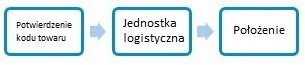
Seryjna realizacja przyjęcia z systemu ERP rozpoczyna się poprzez wskazanie procesu realizacji dyspozycji przyjęcia.
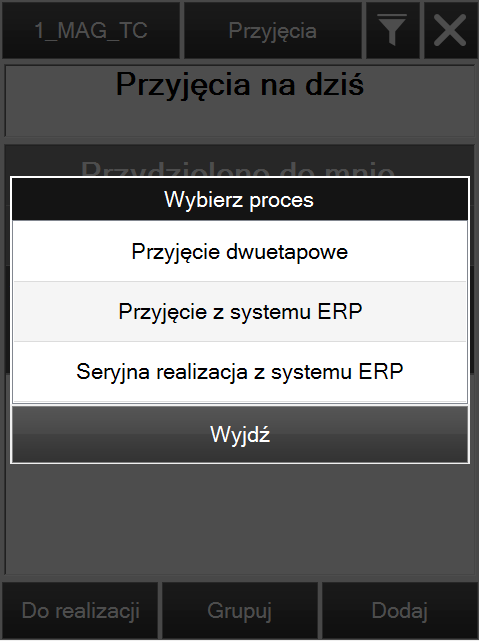
Następnie użytkownik zostanie przeniesiony do listy pozycji dyspozycji przyjęcia z systemu ERP.
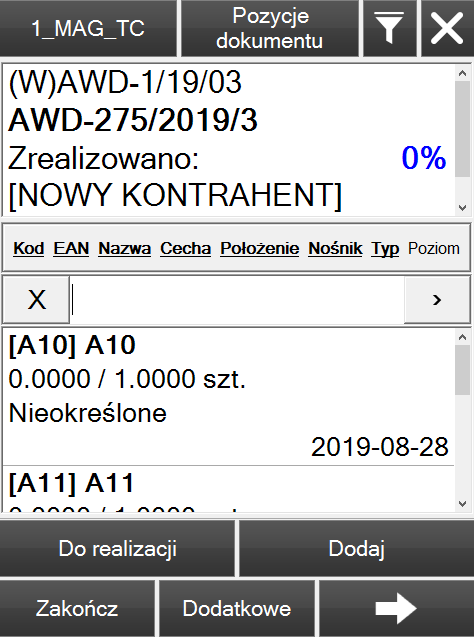
W pierwszym kroku należy zeskanować kod towaru, aby rozpocząć jego realizację lub dodać nową pozycję nadrealizacyjną.
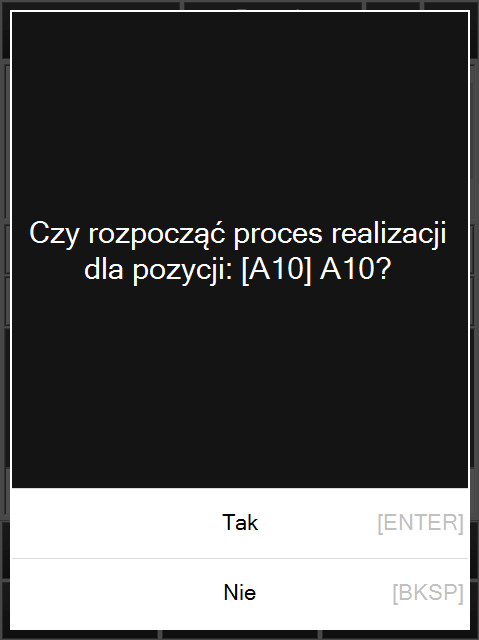
Po zeskanowaniu towaru i potwierdzeniu jego kodu, opcjonalnie można określić cechę dostawy, wartość cechy i datę ważności. Na ostatnim kroku, należy wskazać ilość, jaka ma zostać przyjęta dla danej pozycji. Po zrealizowaniu pozycji, pozycja jest oznaczona kolorem zielonym. W nagłówku dokumentu znajduje się również informacja ile pozycji zostało pobranych, zeskanowanych (Pobrane).
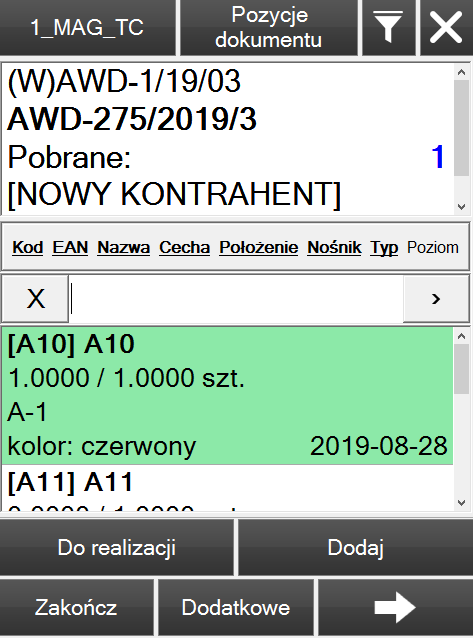
W następnym kroku należy wskazać jednostkę logistyczną, na jaką ma zostać składowany towar, który został zeskanowany na pierwszym kroku - zaznaczone na zielono. Po zeskanowaniu kodu jednostki logistycznej, zostaje ona przypisana do danych pozycji - pozycje z dodaną jednostką logistyczną są oznaczone kolorem żółtym. Jeśli użytkownik zeskanuje nowy kod jednostki logistycznej, pojawi się krok z wyborem typu jednostki logistycznej.
Uwaga
Dla stworzenia nowej jednostki logistycznej wymagane jest nadanie w Comarch WMS Zarządzanie odpowiednich uprawień dla operatora: Dodawanie nowej jednostki logistycznej.
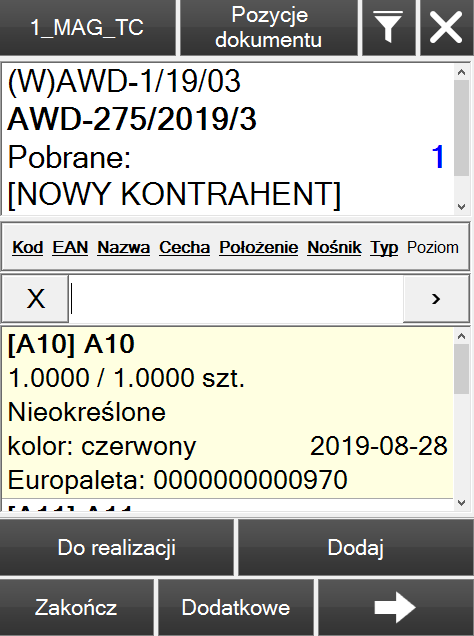
Użytkownik ma możliwość dodawania nowych towarów do listy i przypisania do tych pozycji, jednostek logistycznych.
W trzecim kroku, dla pozycji z dodaną jednostką logistyczną, oznaczonych kolorem żółtym, zostanie przypisane położenie poprzez zeskanowanie kodu położenia. Algorytm przyjęcia magazynu ustali preferowane położenia na jakie ma zostać przyjęty towar. Można potwierdzić te położenia lub zeskanować inne.
Uwaga
Aby można było wskazać nowe położenie, niezbędne jest nadanie operatorowi odpowiednich uprawnień: zmiana położenia w Comarch WMS Zarządzanie, w przeciwnym razie zmiana nie będzie możliwa.
Położenie zostało przypisane do pozycji i jej kolor został usunięty. Oznacza to, że proces realizacji pozycji został zakończony.
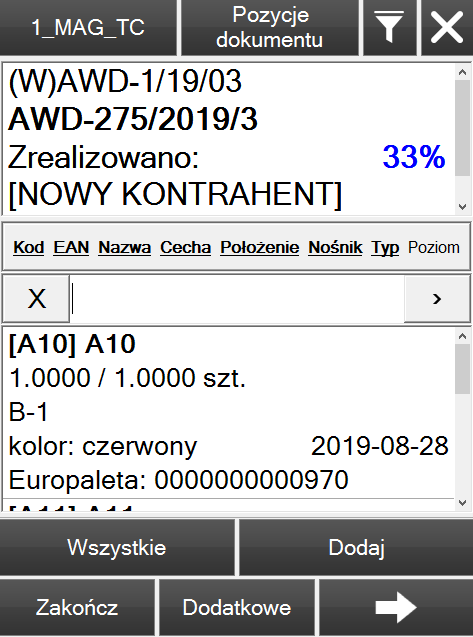
Zrealizowane pozycje można edytować na każdym etapie realizacji pozycji (zarówno po dodaniu jednostki logistycznej, jak i wskazaniu położenia). Edycja wygląda analogiczne jak dodanie pozycji.
Dodatkowo istnieje opcja "Realizuj", która jest dostępna na liście pozycji: "Wszystkie". Opcja "Realizuj" pozwala na przypisanie kodu jednostki do pojedynczej pozycji oznaczonej kolorem zielonym mimo tego, iż na liście widnieje więcej pozycji (oznaczonych kolorem zielonym). Opcja "Realizuj" działa analogicznie dla pozycji oznaczonych kolorem żółtym, wówczas poprzez przycisk "Realizuj" istnieje możliwość przypisania położenia do pojedynczej jednostki logistycznej.
Po poprawnym dodaniu wszystkich pozycji dokument może zostać zatwierdzony.
Przyjęcie z rezerwacją zasobu pod wydanie
1. Wstęp
Proces przyjęcia z rezerwacją pod wydanie pozwala na konfigurację procesów przyjęcia, w taki sposób, który przygotowuje zasoby pod konkretne wydanie. Opcja dostępna tylko dla procesów przyjęć niezależnie od ilości etapów. Sytuacja biznesowa wymusza zamówienie konkretnych towarów pod klienta, dlatego na przyjęciu towary przyjmowane są z rezerwacją pod klienta. Po przyjęciu wszystkich zamówionych zasobów, wydawane są one razem do kontrahenta. Jednak w nagłych przypadkach istnieje możliwość zwolnienia rezerwacji z zarezerwowanego w ten sposób zasobu.
2. Konfiguracja
W celu uruchomienia funkcjonalności, należy w konfiguracji procesu: Przyjęcie z systemu ERP lub innego dodanego procesu przyjęcia, zaznaczyć parametr
Rezerwacja zasobów pod wydanie.
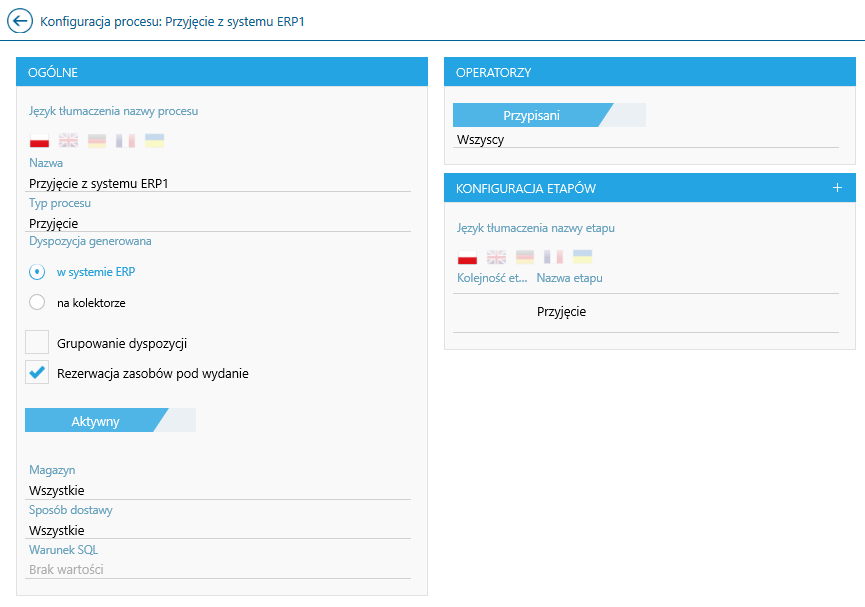
Rezerwacje są tworzone na podstawie powiązań do zamówień sprzedaży, a konkretnie po wystawieniu dokumentu ZS w systemie ERP, należy wygenerować dokument zamówienia zakupu i z niego dokument magazynowy lub w aplikacji
Comarch WMS Magazynier (gdy użytkownik posiada uprawnienie do generowania dokumentów magazynowych z zamówień). Po zatwierdzeniu zrealizowanej dyspozycji AWD w aplikacji
Comarch WMS Magazynier zasób zostanie zarezerwowany dla danego dokumentu ZS.
3. Realizacja
W celu przyjęcia zasobu z rezerwacją pod wydanie należy wystawić w systemie ERP dokument zamówienia sprzedaży, a następnie wygenerować do niego dokument zamówienia zakupu.
Aby rozpocząć realizację dokumentu przyjęcia z rezerwacją pod wydanie, po stronie
Comarch WMS Magazynier, użytkownik powinien wybrać proces do realizacji dokumentu, z zaznaczonym parametrem
Rezerwacja zasobów pod wydanie.
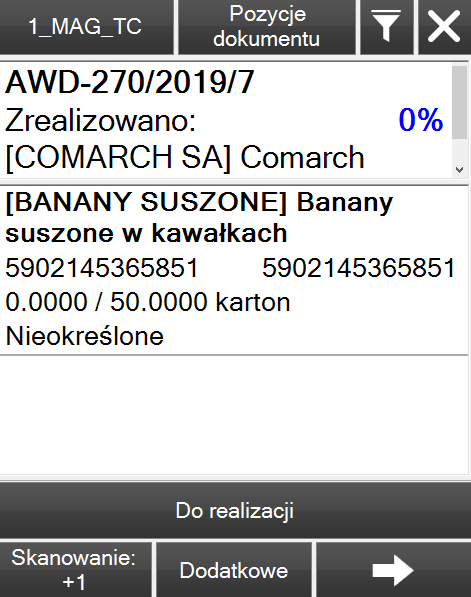
Po wybraniu pozycji z dyspozycji przyjęcia, zostanie wyświetlony komunikat o rezerwacji zasobów dla danego dokumentu ZS.
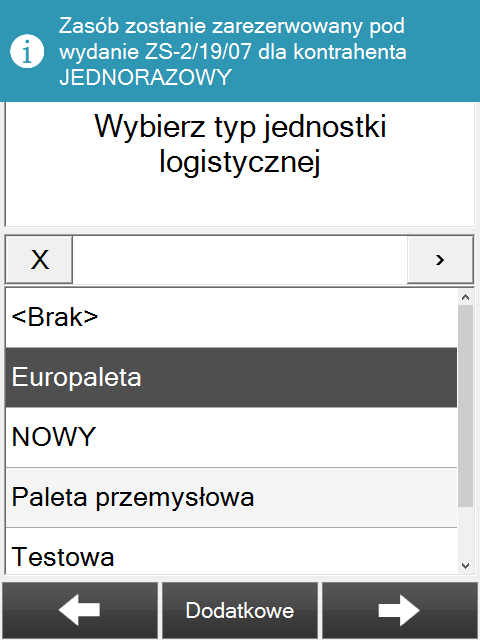
Jeśli dla danego kontrahenta zostały już zarezerwowane zasoby pod wydanie na innych jednostkach logistycznych, dodatkowo pojawi się odpowiedni komunikat jak poniżej.
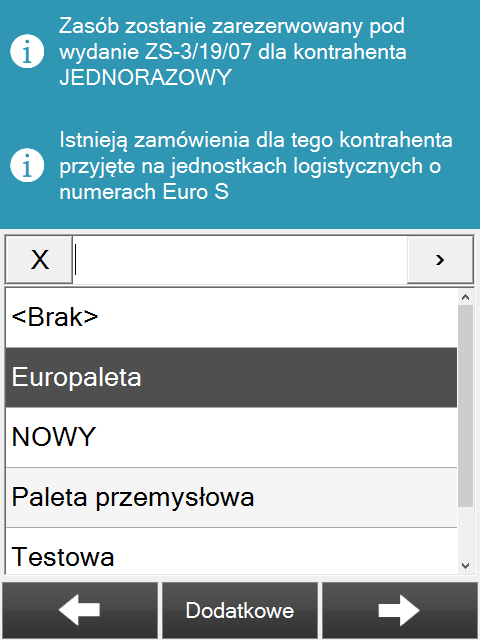
Następnie użytkownik standardowo realizuje pozycję, określa na jaką jednostkę logistyczną zasób zostanie przyjęty, jego ilość oraz położenie.
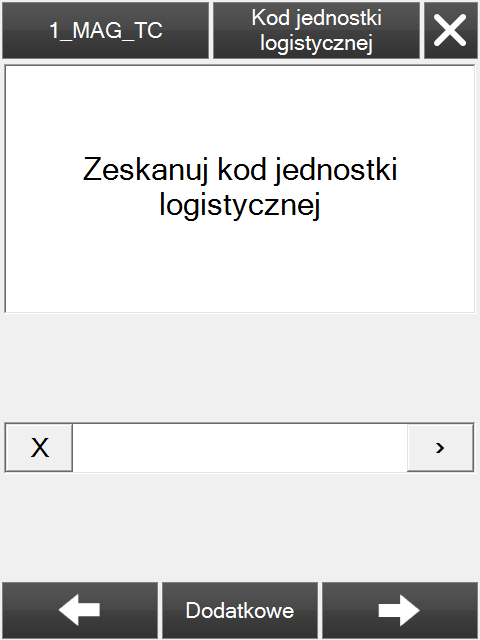
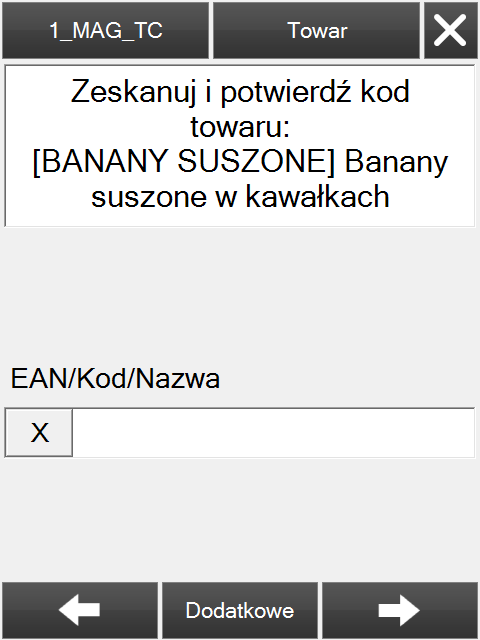
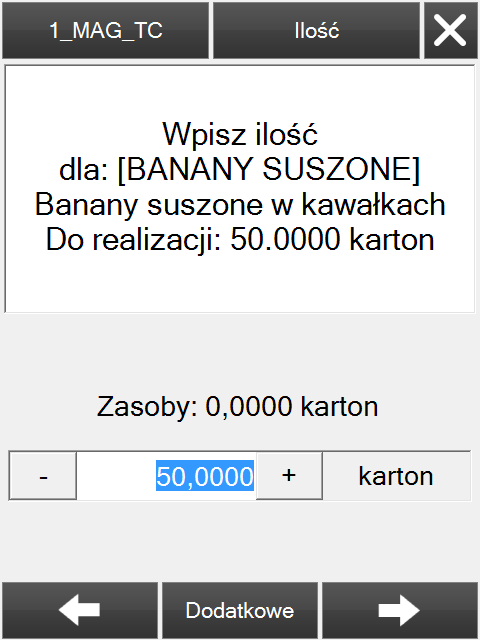
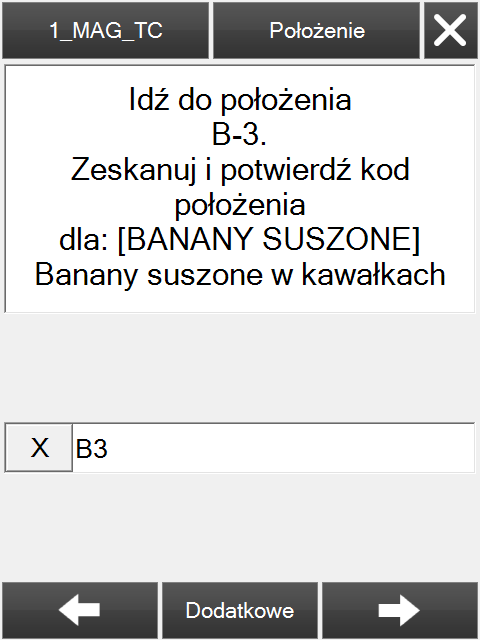
Po zrealizowaniu pierwszej pozycji i przypisaniu jej jednostki logistycznej, na liście pozycji będzie ona proponowana i oznaczona kolorem szarym dla kolejnych niezrealizowanych pozycji.
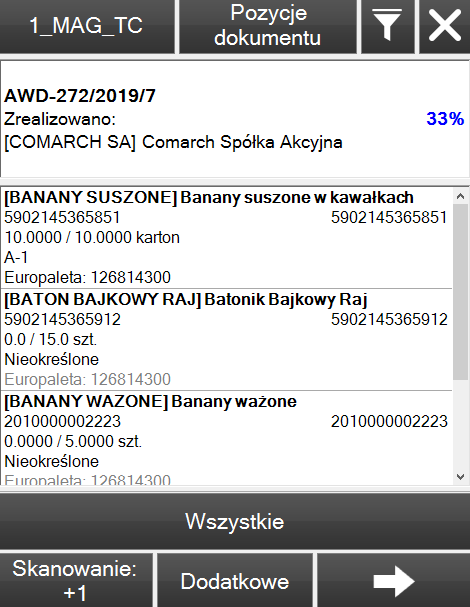
Następnie podczas realizacji kolejnych pozycji, aplikacja będzie proponowała kod jednostki logistycznej, który został przypisany dla pierwszej zrealizowanej pozycji.
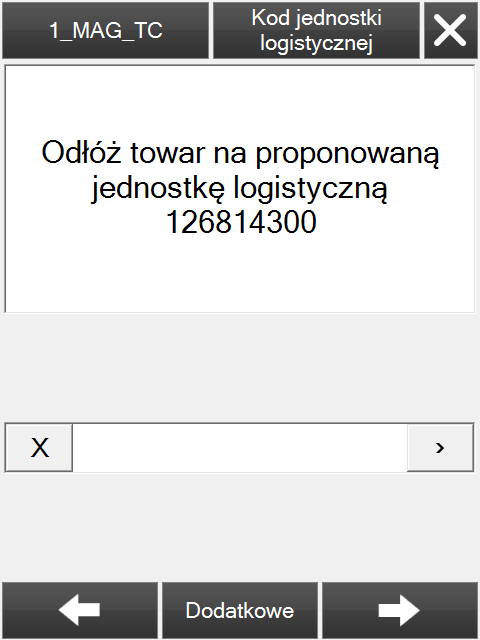
Po zrealizowaniu pozycji i zatwierdzeniu dyspozycji AWD w aplikacji
Comarch WMS Magazynier, przyjęty zasób zostanie zarezerwowany dla danego dokumentu ZS.
Uwaga
W przypadku częściowej realizacji dokumentu nie ma możliwości wygenerowania dyspozycji na niezrealizowane pozycje po stronie aplikacji Comarch WMS. Należy wygenerować odpowiedni dokument w systemie ERP.
Zarezerwowany zasób będzie prezentowany w kolorze fioletowym w aplikacji
Comarch WMS Zarządzanie na liście zasobów danego magazynu.
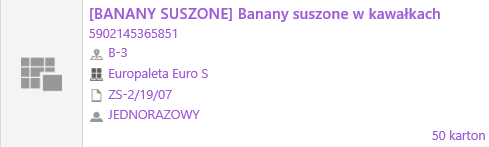
Dodatkowo w zakładce "Jednostki logistyczne" użytkownik ma możliwość podglądu powiązania danych jednostek logistycznych z rezerwacją pod wydanie (prezentowany jest numerator dokumentu ZS oraz kontrahent).
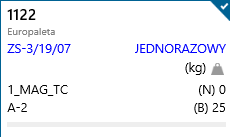
W przypadku zaistnienia potrzeby zwolnienia zasobu (wycofania rezerwacji) należy, na liście zasobów danego magazynu, zaznaczyć zasób (oznaczony kolorem fioletowym), a następnie wybrać ikonę

w dolnej części aplikacji.
Po wybraniu przycisku wycofania rezerwacji zasobów, zostanie wyświetlony poniższy komunikat.
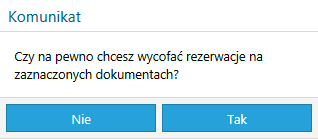
Po wybraniu przycisku "Tak" rezerwacja zasobu zostanie wycofana i zasoby będą dostępne na magazynie (np. pod inne wydanie).
Uwaga
Jeśli zasób został zarezerwowany, użytkownik nie będzie miał możliwości wydania tego zasobu, podczas realizacji innych dyspozycji wydań.
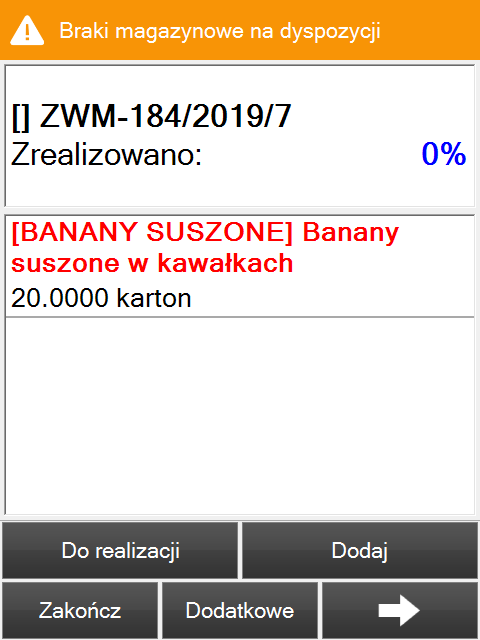
Uwaga
Od wersji
Comarch WMS 2020.0 istnieje możliwość przesunięcia zarezerwowanego zasobu na inne położenie z poziomu
Comarch WMS Magazynier. W tym przypadku towar będzie dalej zarezerwowany pod konkretny dokument ZS, zostanie jedynie przesunięty na inne położenie w ramach magazynu. Przesuwać można również te zasoby, które znajdują się na jednostce logistycznej. Realizacja przesunięcia odbywa się w standardowy sposób, a zarezerwowane zasoby oznaczone są kolorem fioletowym.
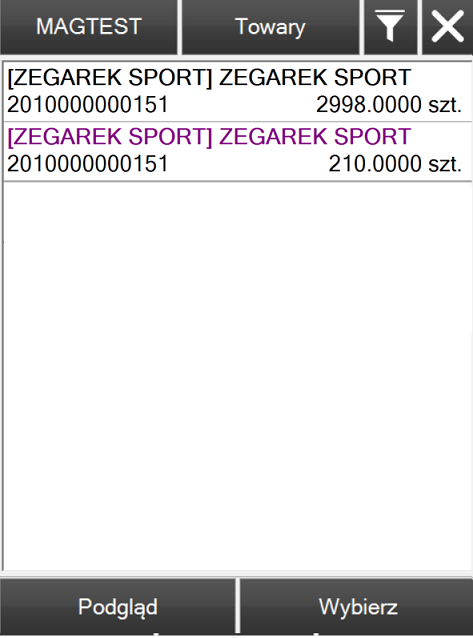
Po wybraniu zarezerwowanego zasobu, zostaje wyświetlony komunikat informujący użytkownika o przesunięciu zasobu, który jest zarezerwowany pod konkretny dokument ZS.

Aby operator miał możliwość przesuwania zarezerwowanego zasobu, należy nadać odpowiednie uprawnienie w aplikacji Comarch WMS Zarządzanie->Ustawienia->Ogólne->Przesuwanie zasobów zarezerwowanych (jest to to samo uprawnienie, które pozwala przesuwać zasoby zarezerwowane pod dokument ZWM - oznaczonych kolorem zielonym).
Przyjęcie z automatycznym wydrukiem etykiet
Proces ten pozwala na wydrukowanie wielu etykiet jednostek logistycznych dla realizowanej pozycji, na podstawie przelicznika jednostek pomocniczych zdefiniowanego na dokumencie przyjęcia. Jest on kierowany dla przyjęć od dostawców lub z produkcji, gdzie kilka/kilkanaście jednostek logistycznych przyjmowanych jest w ramach jednej pozycji na dokumencie. Liczba etykiet wyliczana jest na podstawie dokumentu z systemu ERP. Po wydrukowaniu odpowiedniej liczby etykiet dla pozycji, użytkownik przyjmuje palety z podzieloną odpowiednio ilością towarów na podstawie jednostki pomocniczej.
Uwaga
Do prawidłowego działania procesu wymagany jest prawidłowo skonfigurowany wydruk etykiety Wydruk wielu etykiet jednostek logistycznych.
Uwaga
W standardzie aplikacji do tego procesu dedykowana jest definicja PositionLogisticUnit_Code128_ZPL, która drukuje kod jednostki logistycznej wraz z ilością towaru, która znajduje się w danej jednostce logistycznej. Ta definicja wykorzystuje Identyfikatory Zastosowań(IZ 00 i IZ 37), w związku z czym wydruk takiej etykiety wygląda na przykład w ten sposób: 00059000000000000329375, gdzie 00 to jest kod palety SSCC, a 37 oznacza ilość znajdującą się na tej palecie.
Dodatkowo jeżeli na dokumencie zostaną wprowadzone wartości ułamkowe (jednostki pomocnicze będą zawierały ilości ułamkowe np. 1 karton = 31.25 kg) to na wydruku również pojawi się przecinek w odpowiednim miejscu.
Aby rozpocząć realizację dokumentu AWD w aplikacji
Comarch WMS Magazynier należy w menu głównym sczytać kod kreskowy dokumentu lub wejść na listę przyjęć magazynowych i wybrać dyspozycję.
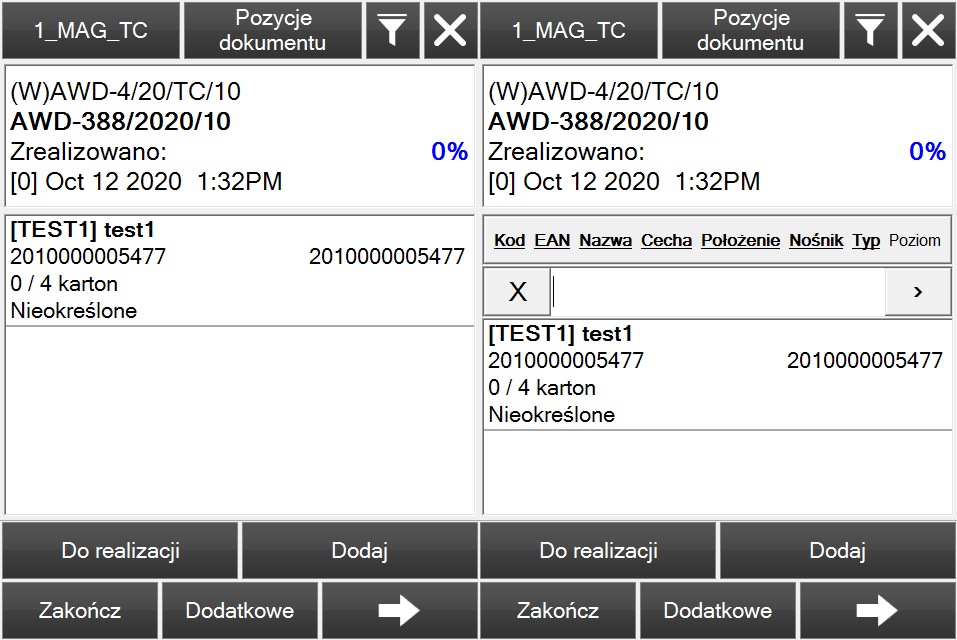 Realizacja pozycji
Realizacja pozycji
Domyślny schemat kroków podczas realizacji AWD z systemu ERP wygląda następująco:

Rozpoczęcie realizacji pozycji, możliwe jest po jej zeskanowaniu lub wybraniu na liście pozycji.

W kolejnym kroku użytkownik skanuje i potwierdza kod danego towaru.
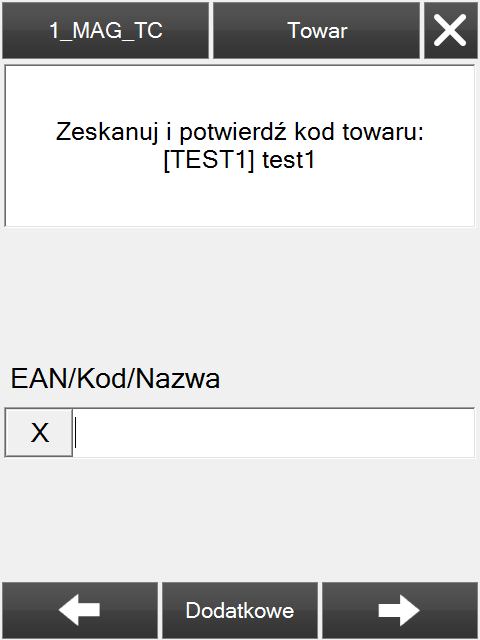
W tym kroku należy określić typ cechy towaru (o ile cechy zostały przypisane do towaru).
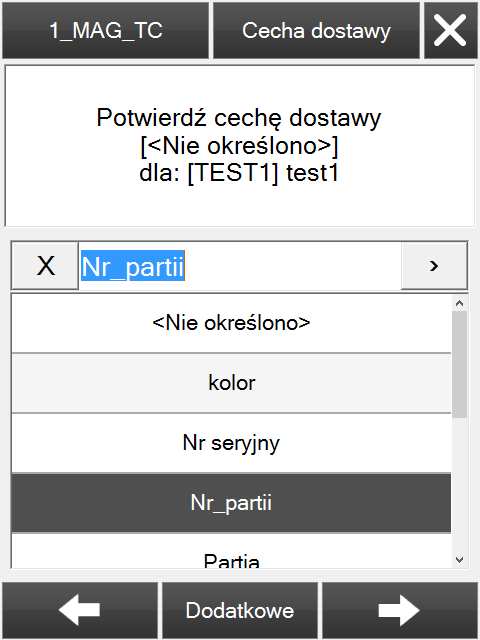
Po wybraniu typu cechy towaru należy wybrać wartości dla cech towaru.
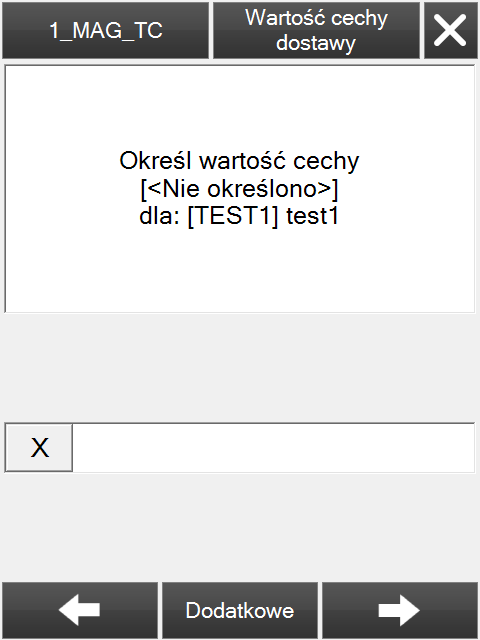
W następnym kroku należy wybrać typ jednostki logistycznej, na które zostaną przyjęte zasoby.
Uwaga
W konfiguracji kroku Wydruk etykiet na podstawie jednostki pomocniczej jest dostępny parametr GeneratorLogisticUnitTypeSelectionMode, dla którego można ustawić poniższe wartości:
0 - pozwala na pominięcie kroku z typem jednostki logistycznej, jeśli domyślna jednostka logistyczna ma ustawiony typ kodu EAN8, EAN13 lub SSCC,
1 - krok z typem jednostki logistycznej jest uruchamiany i ma ustawiony domyślny typ, ale istnieje możliwość jego zmiany,
2 - umożliwia podanie konkretnego typu jednostki logistycznej w parametrze: GeneratorLogisticUnitTypeId.
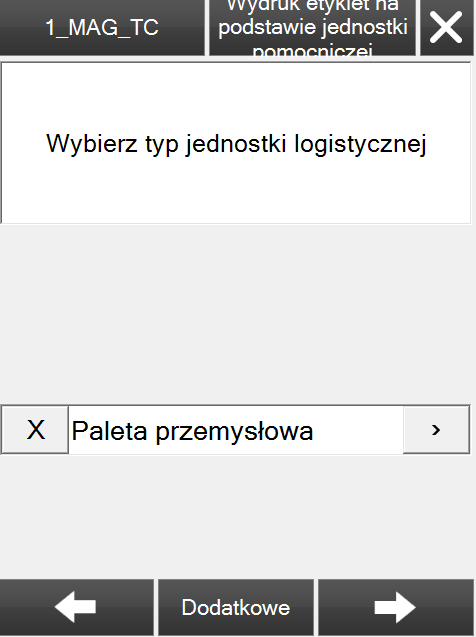
W tym kroku należy potwierdzić liczbę wydrukowanych etykiet (dla każdej jednostki pomocniczej, która odpowiada licznie jednostek logistycznych w Comarch WMS).
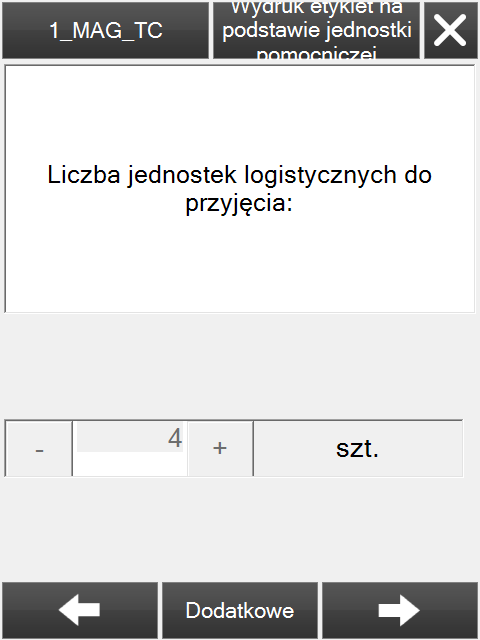
Uwaga
Liczba jednostek pomocniczych jest określana na pozycji dokumentu podczas wystawiania dokumentu przyjęcia w systemie Comarch ERP.
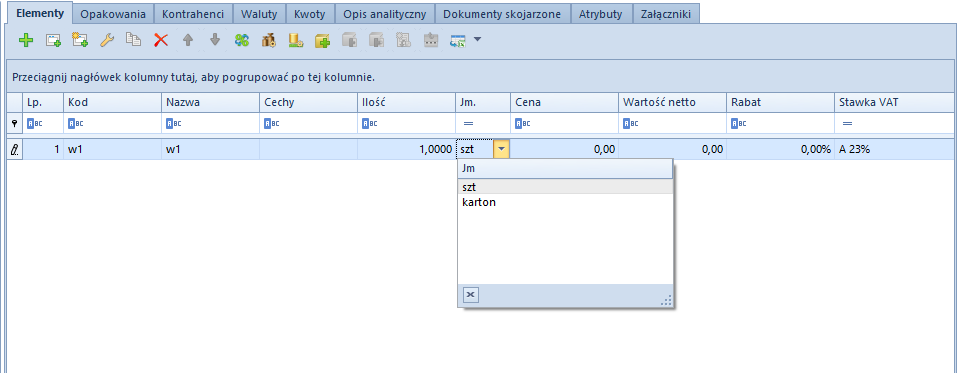
Uwaga
Jeśli na dokumencie przyjęcia w systemie ERP, zostanie wskazana jednostka podstawowa, zamiast pomocnicznej, wówczas zostanie wydrukowana tylko jedna etykieta.
Następnie należy określić liczbę kopii oraz wybrać drukarkę, na której zostaną wydrukowane etykiety jednostek logistyczne.
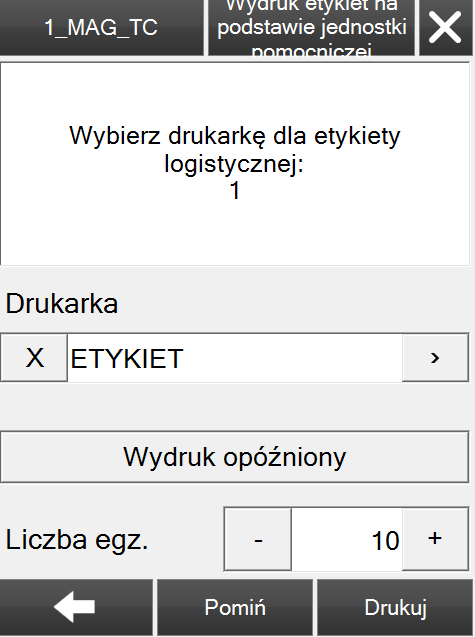
W tym miejscu skanujemy kod z etykiety logistycznej, w którym zaszyty jest kod jednostki logistycznej (dostępna jest również ilość jeśli korzystamy z definicji PositionLogisticUnit_Code128_ZPL).
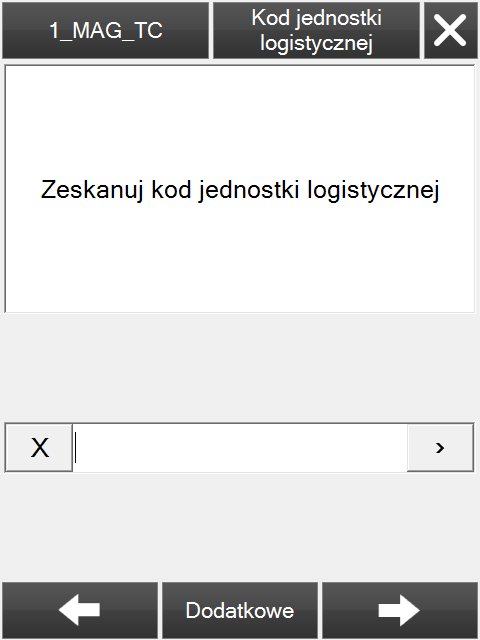
Kolejnym krokiem jest wpisanie ilości przyjmowanych zasobów. W przypadku wpisania mniejszej ilości niż została zadysponowana, po wybraniu położenia docelowego zasobu, realizacja procesu ponownie wróci do kroku
Zeskanuj kod jednostki logistycznej.
Uwaga
Jeśli korzystamy z definicji wydruku PositionLogisticUnit_Code128_ZPL, to na etykiecie będziemy mieli już ilość, wówczas, po zeskanowaniu tej kodu znajdującego się na tej etykiecie na kroku z kodem jednostki logistycznej, krok z ilością zostanie pominięty. Jednak, aby kod z etykiety został poprawnie zinterpretowany, należy odpowiednio skonfigurować Interpreter kodów GS-1, czyli dodać szablon z IZ 00 powiązanym z jednostką logistyczną oraz IZ 37 powiązanym z ilością.
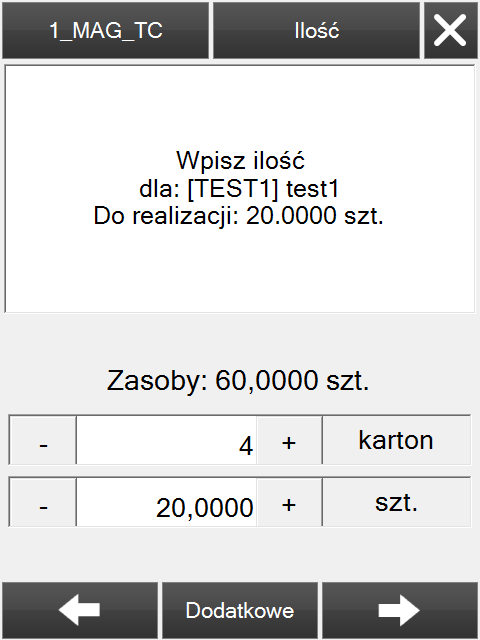
Po wybraniu ilości zostanie wyświetlone okno, w którym należy potwierdzić położenie zasobu. Istnieje także możliwość przyjęcia zasobu na inne dostępne położenie. Dostępne położenia można wyświetlić poprzez kliknięcie na przycisk

.
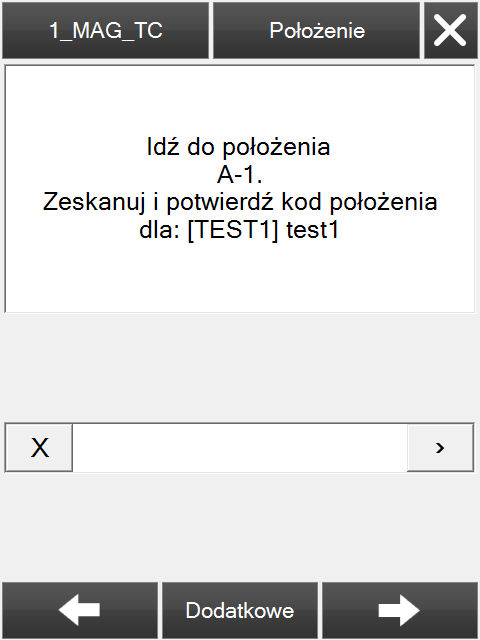
Jeżeli pozycje zostały zrealizowane, a dyspozycja nie jest jeszcze zatwierdzona, to istnieje możliwość edycji pozycji, bądź jej szczegółów.
Uwaga
Jeśli realizowana pozycja jest zadysponowana na więcej niż jedną jednostkę pomocniczą, na przykład na 2 kartony, wówczas po zeskanowaniu kodu z etykiety i położenia dla pierwszego kartonu, następuje przejście do kroku z kodem etykiety a następnie położenia dla drugiego kartonu.
W celu zatwierdzenia dyspozycji należy wybrać przycisk
[Zakończ].

Automatyczne przyjęcie na położenie domyślne
Podczas generowania oraz realizacji zarówno dyspozycji z systemu ERP jak i utworzonych na kolektorze podpowiadane jest położenie domyślne towaru na danym magazynie - Rys. poniżej.
W przypadku, gdy w procesie przyjęcia lub przesunięcia towaru kroki do potwierdzenia położenia są wyłączone, na pozycji automatycznie ustawione jest położenie domyślne, bez konieczności określania przez magazyniera.
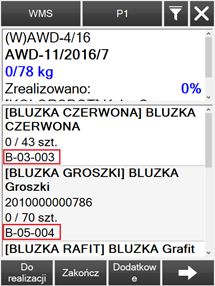
Mechanizm wskazywania położeń domyślnych został także dodany do obsługi tworzenia przesunięć wewnątrzmagazynowych w
Comarch WMS Zarządzanie.
Kontrola przyjęcia towaru na położenia domyślne
Jeżeli w
Comarch WMS Zarządzanie zaznaczono w Ustawieniach Ogólnych opcję
„Przyjęcie tylko na domyślne położenie towaru” wówczas , na kolektorze blokowana jest realizacji dyspozycji z towarem, dla którego nie zostało określone położenie domyślne. Magazynier jest zmuszony w takim przypadku do zgłoszenia się do brygadzisty lub kierownika magazynu w celu określenia położenia domyślnego dla towaru. Dzięki temu osoba zarządzająca może lepiej panować nad rozłożeniem towarów posiadających stałe lokalizacje oraz w szybki sposób wychwytywać pojawiające się na magazynie nowe towary.

Realizacja „sztuka po sztuce”
Aby zoptymalizować realizację dyspozycji za pomocą skanera kodów kreskowych, w
Comarch WMS Magazynier istnieje opcja realizacji całej dyspozycji
„sztuka po sztuce”. Aby skorzystać z tej opcji, konieczne jest włączenie parametru na procesie danego typu dyspozycji w
Comarch WMS Zarządzanie.
Po odpowiedniej konfiguracji w ustawieniach procesu, operator po otwarciu dyspozycji od razu może przejść do skanowania przyjmowanego, wydawanego lub przesuwanego towaru, a każde zeskanowanie artykułu dodaje realizację na pozycji - W przypadku omyłkowego zeskanowania towaru, magazynier może zmienić tryb skanowania na: „Skanowanie: -1”, które pozwala na zmniejszanie ilości na pozycji po każdym zeskanowaniu kodu towaru.
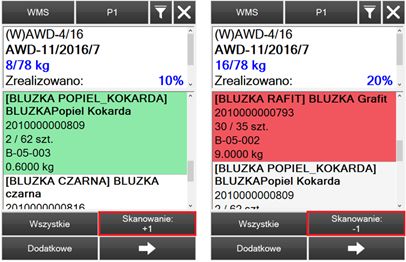
Wraz z parametrem: Realizacja „sztuka po sztuce”, na procesie dostępne są opcje określenia dostępu do podglądu i edycji pozycji podczas realizacji przez magazyniera. Dzięki tej funkcji, Klient może sterować dostępem do poglądu informacji na pozycji oraz wymusić korzystanie ze skanera.
Wśród dostępnych opcji na procesie, można zdefiniować uprawnienie do:
- pełnej edycji pozycji – realizacji wg zdefiniowanych kroków procesu,
- podglądu pozycji wraz z edycją atrybutów oraz opisu na pozycji,
- samego podglądu pozycji,
- braku możliwości podniesienia pozycji.
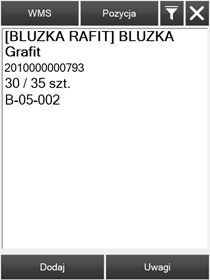
Uwaga
Realizacja „sztuka po sztuce” umożliwia identyfikowanie pozycji jedynie po kodzie towaru. W tym przypadku cecha towaru nie jest rozróżniana.
Realizowanie ilości przyrostowo
Włączenia opcji realizowania ilości przyrostowo dokonuje się w Ustawieniach aplikacji.
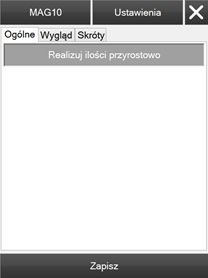
Użycie tej funkcjonalności można wykorzystać w sytuacji, gdy wyłączone jest rozbijanie pozycji w przypadku zrealizowania ilości mniejszej niż zadysponowanej. Po ponownym wejściu w taką pozycję w kroku z wpisaniem ilości podanie wartości spowoduje dodanie tej ilości do ilości już zrealizowanej. Można także pomniejszyć już zrealizowaną ilość towaru. W tym celu należy w kroku z wpisaniem ilości podać wartość ujemną.
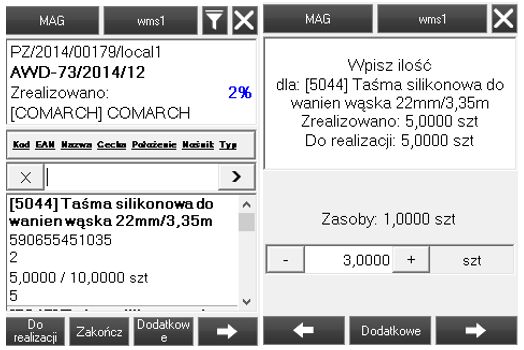
Automatyczne generowanie dyspozycji na niezrealizowane pozycje
W aplikacji
WMS Magazynier podczas zatwierdzania dyspozycji przyjęcia lub wydania, która nie została w pełni zrealizowana operator (w zależności od konfiguracji) ma wybór: czy wygenerować dyspozycję dla pozycji, które nie zostały zrealizowane, czy zatwierdzić realizację bez generowania dyspozycji na niezrealizowane pozycje.
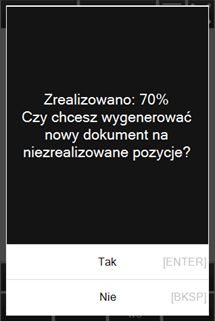
W przypadku wyłączonej opcji generowania nowych dyspozycji na niezrealizowane pozycje i wybraniu przycisku
[Zakończ] zostanie wyświetlony komunikat (Rys. poniżej).
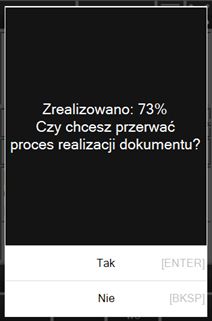
Powyższa konfiguracja dostępna jest z poziomu
Comarch WMS Zarządzanie w Ustawieniach, dziale
Ogólne, sekcja Komunikaty: "Częściowa realizacja dokumentu".
Maksymalne wypełnianie położeń magazynowych
W celu maksymalnego wykorzystania miejsca magazynowego udostępniona została możliwość włączenia dla magazynu opcji maksymalnego wypełniania położeń podczas przyjęcia towaru. Funkcjonalność może zostać włączona z poziomu
definiowania algorytmów w
Comarch WMS Zarządzanie.
W przypadku, gdy wszystkie położenia magazynowe są w dużym stopniu wypełnione i podczas przyjmowania towaru nie istnieje w danym momencie taka lokalizacja, aby dana partia zmieściła się na niej w całości, wówczas zostanie ona rozlokowana na dwóch lub więcej położeniach, tak aby zostały one maksymalnie wypełnione.
Magazynier otrzyma na kolektorze informację o proponowanych kliku położeniach składowania (Rys. poniżej), a po rozpoczęciu realizacji aplikacja
Comarch WMS Magazynier pokieruje go do pierwszego z położeń, zaproponuje odpowiednią ilość towaru do odłożenia (Rys. poniżej), a po zakończeniu częściowej realizacji, przejdzie kolejno do realizacji pozostałej części dostawy.
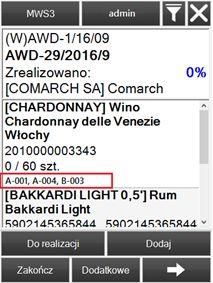
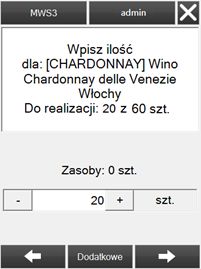
Kontrola zapotrzebowania na zasób podczas realizacji przyjęcia
Jeżeli z poziomu
Comarch WMS Zarządzanie umożliwiono kontrolę istnienia zamówienia na towar podczas przyjęcia dostawy wówczas podczas realizacji przyjęcia zasobu w WMS Magazynier, aplikacja kontroluje, czy na zamówieniach sprzedaży dotyczących tego magazynu istnieją niezrealizowane pozycje z tym zasobem. Jeżeli tak, aplikacja informuje o tym operatora - Rys. poniżej.
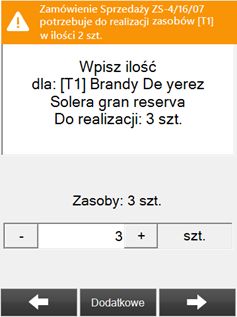
Funkcjonalność wpływa na usprawnienie pracy w magazynie – magazynier otrzymawszy informację o zapotrzebowaniu na przyjmowany zasób, będzie przykładowo mógł zdecydować o zmianie standardowego położenia podczas realizacji przyjęcia: nie odkładać takiego towaru na jego standardowe położenie w strefie składowania, lecz umieścić go od razu w strefie wydania, tak aby inny magazynier kompletujący zamówienie nie musiał pobierać towaru z głębi magazynu.
Konfiguracja powyższego komunikatu dostępna jest z poziomu
Comarch WMS Zarządzanie w Ustawieniach, dziale
Ogólne, sekcja Komunikaty: "Informacja o zamówieniu na towar podczas przyjęcia dostawy".
Rejestracja przesunięcia i zamówienia wewnętrznego podczas realizacji innej dyspozycji
Przy odpowiednich ustawieniach opisanych w artykule
Nadrealizacja, operator
Comarch WMS Magazynier ma możliwość dodania nowej dyspozycji podczas realizowania innej dyspozycji. W trakcie realizacji dyspozycji operator wybierając przycisk
[Dodaj] może zarejestrować nową dyspozycję:
- Pakowania nośnika,
- Przesunięcia towaru luzem,
- Rozpakowania nośnika,
- Zmiany położenia nośnika,
- Zamówienia wewnętrznego, a następnie powrócić do przerwanego procesu (Rys. poniżej).
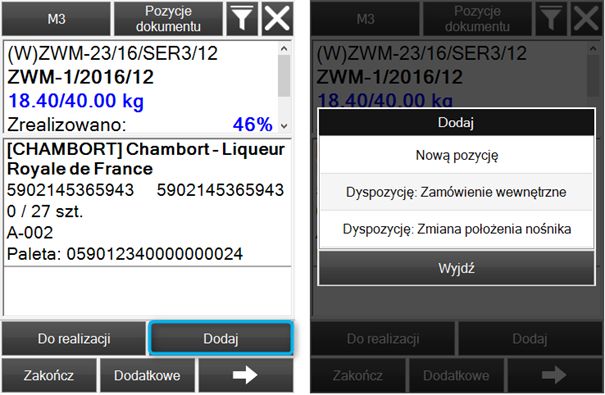
Możliwość utworzenia nowej dyspozycji w trakcie realizacji innej jest konfigurowalna na definicji procesu, który jest realizowany jako
„główny”. Magazynier będzie mógł utworzyć nową dyspozycję, pod warunkiem że posiada ogólne uprawnienia do tworzenia takich dyspozycji, i wykonywania danego procesu
„podrzędnego”.
Nadrealizacja
1. Nadrealizacja - informacje ogólne
Uprawnienia związane z nadrealizacją na dokumentach AWD, ZWM oraz MP znajdują się w aplikacji
Comarch WMS Zarządzanie.
Uwaga
Aby nadrealizacja była dostępna dla dyspozycji AWD lub ZWM należy w konfiguracji danego profilu (w Comarch WMS Zarządzanie) dokonać stosownych zmian.
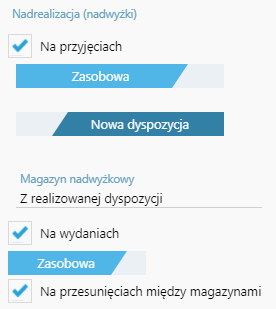
Nadwyżki mogą być rejestrowane na realizowanej dyspozycji lub na nowej dyspozycji (nadrealizacje realizowane są na tą samą dyspozycję, wyjątek: nadrealizacji na przyjęciach, gdy wybrana została opcja: nowa dyspozycja). Osobny dokument, w przypadku przyjęć oraz awiz dostawy, może dodatkowo zostać wygenerowany na wskazany w konfiguracji magazyn nadwyżek. Na nagłówku nowopowstałego dokumentu automatycznie doda się opis informujący, że pochodzi on z nadrealizacji innego dokumentu wraz ze wskazaniem jego numeru. Nadrealizowany dokument nie będzie widoczny w aplikacji
Comarch WMS Magazynier, a tylko w systemie ERP, gdyż będzie on zatwierdzoną już dyspozycją magazynową. Nadwyżki mogą być rejestrowane, jako większa ilość towaru jak i również, jako nowe dodatkowe pozycje na dyspozycji. W zależności od ustawień dodatkowe pozycje mogą być przyjęte na ten sam lub inny magazyn.
Uwaga
Jeśli dany operator nie ma uprawnień do magazynu nadwyżkowego, wówczas w aplikacji Comarch WMS Magazynier zostanie wyświetlony komunikat: "Brak uprawnień do nadrealizacji na magazyn nadwyżek."
W sytuacji, kiedy Magazynier wpisze ilość większą niż zadysponowana w elemencie dyspozycji pojawi się odpowiedni komunikat.
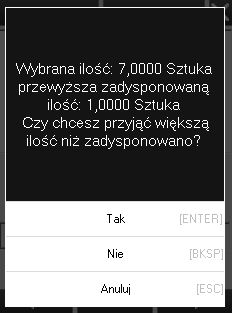
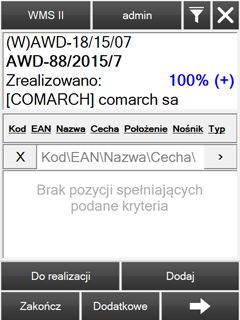
W celu dodania nowej pozycji należy użyć nacisnąć przycisk

.
Jeżeli nastąpiła nadrealizacja, to na liście dyspozycji przy stopniu realizacji będzie dodatkowo znak
(+).
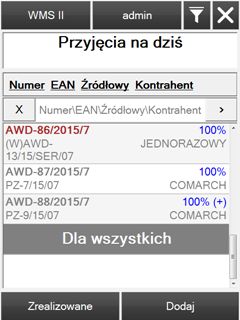
Uwaga
W przypadku wybrania przycisku

podczas realizacji dyspozycji z systemu ERP, zostanie dodana pozycja nadrealizacyjna. To jakim procesem pozycja zostanie zrealizowana, użytkownik może skonfigurować w tabeli WMS.Configuration za pomocą parametrów:
- Documents_AcceptanceExcessProcessId - nadrealizacja dyspozycji przyjęć
- Documents_MovementExcessProcessId - nadrealizacja dyspozycji przesunięć
- Documents_ReleaseExcessProcessId - nadrealizacja dyspozycji wydań
Jeśli proces nadrealizacyjny ma być ogólny(globalny dla całego systemu), to należy podać wartość Value = (ProcessId z tabeli WMS.Processes), IsGlobal = 1, ProcessStageId = NULL. Jeśli istnieje potrzeba dodania parametru do konkretnego procesu, należy dla ProcessStageId = (Id z tabeli WMS.ProcessStages) ustawić Value = (proces nadrealizacyjny), IsGlobal = 0. Ustawienie globalne jest wymagane, natomiast konkretny proces dodajemy za pomocą instrukcji INSERT do tabeli WMS.Configuration.
2. Nadrealizacja w przypadku realizacji pozycji sztuka po sztuce
W przypadku realizacji pozycji
sztuka po sztuce, to jaki komunikat o nadrealizacji, zostanie wyświetlony magazynierowi, zależne jest od ustawień na danym procesie w konfiguratorze procesów w
Comarch WMS Zarządzanie (opisane w artykule
Konfigurator procesów w Comarch WMS Zarządzanie).
Jeśli zostanie wybrana opcja:
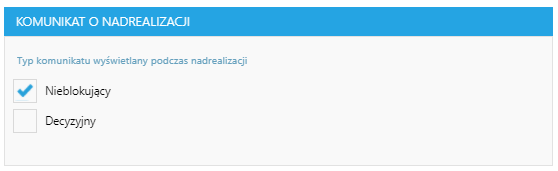
podczas realizacji nadrealizacji w
Comarch WMS Magazynier, zostanie wyświetlony komunikat typu "toast".
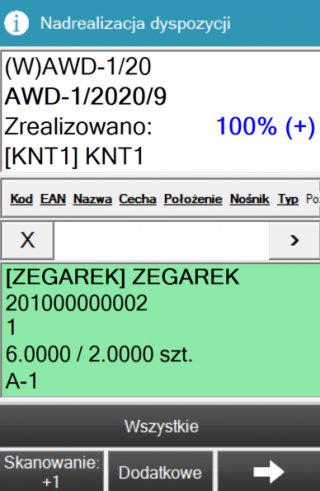
Jeśli zostanie wybrana opcja (komunikat o nadrealizacji decyzyjny - tylko dla pierwszej sztuki), komunikat będzie prezentowany użytkownikowi tylko dla pierwszej sztuki w nadrealizacji (dla każdej kolejnej sztuki tej samej partii, komunikat nie będzie prezentowany). Dla drugiej i każdej kolejnej sztuki tego samego zasobu w nadrealizacji, prezentowany będzie komunikat typu ‘toast’.
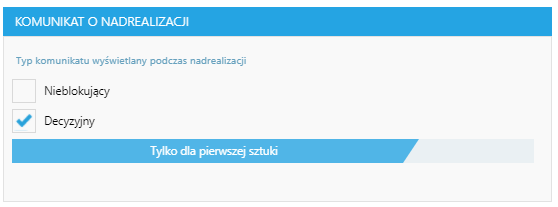
Podczas realizacji nadrealizacji w
Comarch WMS Magazynier, zostanie wyświetlony komunikat informujący o konieczności podjęcia decyzji, czy operator na pewno chce zrealizować pozycję nadrealizacyjną (w zależności od typu procesu).
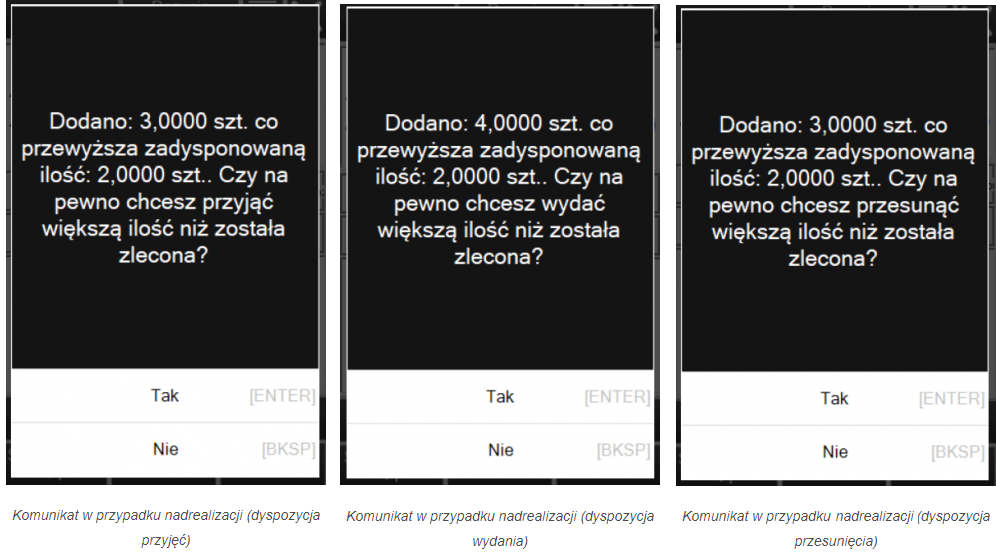
W przypadku, gdy operator wybierze przycisk "Tak", pozycja nadrealizacyjna zostanie zrealizowana, jeśli wybierze "Nie", operator zostanie przeniesiony do listy pozycji.
Jeśli w ustawieniach procesu, będzie zaznaczona opcja (komunikat o nadrealizacji decyzyjny - dla każdej sztuki w nadrealizacji), wówczas komunikat prezentowany będzie dla każdej kolejnej sztuki w nadrealizacji tego samego towaru.
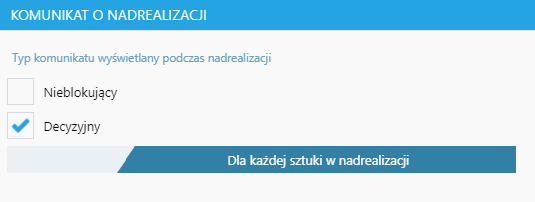
Uwaga
Jeśli zeskanowano kod innego towaru lub partii i operator ma uprawnienie do nadrealizacji zasobowej, zostanie wyświetlony komunikat:
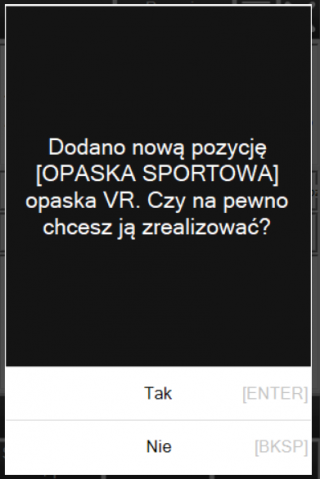
Po kolejnym zeskanowaniu innego towaru lub partii (i uprawnieniu do nadrealizacji zasobowej), zostanie wyświetlony poniższy komunikat:
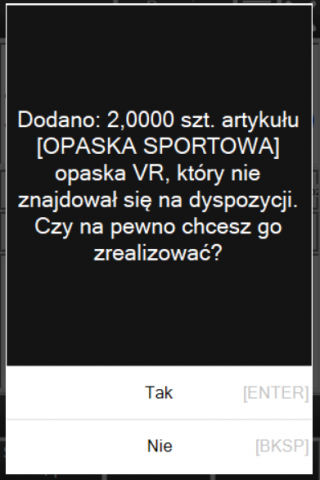
Zmiana zasobu z autoryzacją PIN
Funkcjonalność daje możliwość zarządzania podmianą zasobów przez operatorów podczas realizacji dyspozycji w aplikacji
Comarch WMS Magazynier. Operator w nagłych sytuacjach jest w stanie zmienić zasób, ale może tego dokonać, tylko za zgodą osoby uprawnionej. Decyduje ona, czy pozwolić na zmianę zasobu, czy jednak operator powinien wydać zasób według tego, co zadysponował system.
Uwaga
Zmiana zasobu nie będzie możliwa na dokumentach magazynowych wygenerowanych z dokumentów handlowych oraz z zamówień z rezerwacją zasobową.
Aby umożliwić operatorowi dostęp do funkcjonalności
Zmiana zasobu z autoryzacją PIN należy na profilu operatora nadać mu odpowiednie uprawnienie
Autoryzacja wydań niezgodnych z algorytmem wydań w aplikacji
Comarch WMS Zarządzanie->Ustawienia->Zarządzanie->Dokumenty magazynowe->Autoryzacja wydań niezgodnych z algorytmem wydań.

Uprawnienie nadaje dostęp użytkownikowi do wygenerowania i odczytania unikalnego kodu PIN przypisanego do jego operatora. Ponadto by autoryzacja przy zmianie zasobu była wymagana dla operatora w konfiguracji profilu w sekcji Magazynier-> Inne uprawnienia->Zmiana zasobu należy ustawić suwak na wartości:
Wymaga autoryzacji PIN.
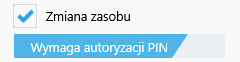
Po ustawieniu parametru
Autoryzacja wydań niezgodnych z algorytmem wydań dla profilu aktualnie zalogowanego operatora na liście pracowników dostępnej po wejściu do ustawień uprawnień operatorów dostępny jest przycisk oznaczony ikoną klucza

. Po wybraniu tego przycisku należy wpisać hasło aktualnie zalogowanego operatora.

Po poprawnym wpisaniu hasła wyświetlony zostanie numer PIN zalogowanego operatora. Jeśli chcemy wygenerować nowy numer PIN, należy wybrać przycisk Wygeneruj nowy.
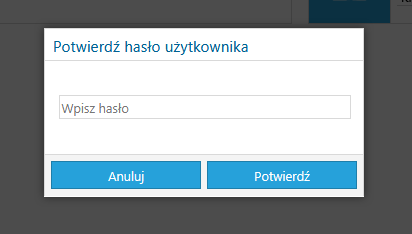
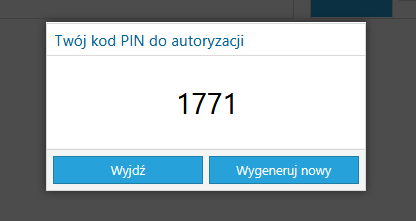
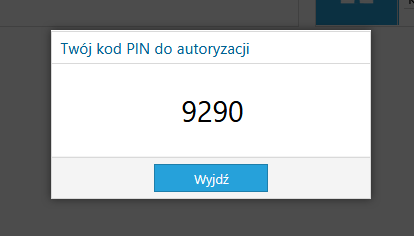
Uwaga
W przypadku wpisania trzykrotnie nieprawidłowego hasła operator aktualnie zalogowany do aplikacji
Comarch WMS Zarządzanie zostanie wylogowany.
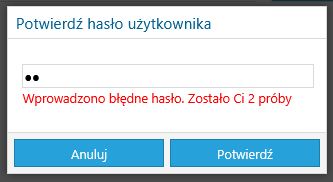
W ustawieniach Ogólnych w aplikacji Comarch WMS Zarządzanie możemy określić cykliczną zmianę kodu PIN.
Uwaga
Jeśli kod PIN wygenerujemy po dniu, na który ustawiony jest cykliczny reset, to ten kod PIN będzie aktywny do tego dnia w następnym miesiącu, natomiast jeśli wygenerujemy PIN przed tym dniem, na który ustawiony jest reset, to będzie on ważny tylko do momentu tego resetu.

Uruchomienie Cyklicznej zmiany kodu PIN spowoduje, że kod PIN operatora w danym momencie straci ważność. Użycie kodu, który stracił ważność skutkuje komunikatem.
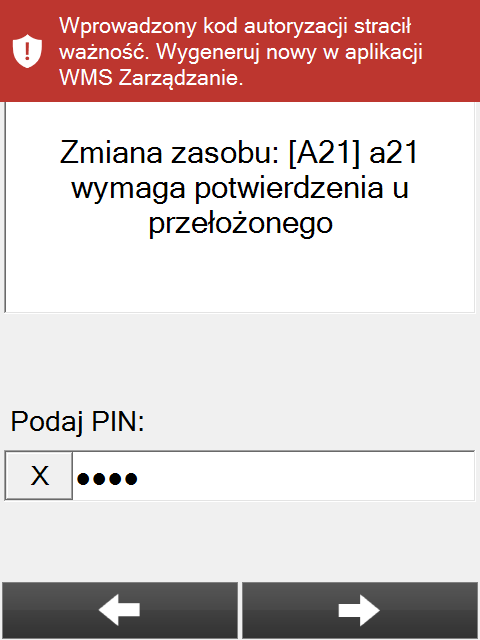
Aby krok z autoryzacją za pomocą numeru PIN był dostępny należy go dodać w
Konfiguratorze procesów na danym procesie w zakładce
Realizacja pozycji w Konfiguracji parametrów etapu danego procesu. Po dodaniu kroku tego kroku należy ustawić go jako
Dodatkowy. W przypadku pozostawienia ustawienia kroku jako
Standardowy to krok z autoryzacją za pomocą kodu PIN pojawi się przy realizacji każdej pozycji.

Przykład
Na przykład po wejściu do dyspozycji ZWM przy pozycji widoczne jest podpowiadane położenie, gdzie znajduje się partia towaru.
Uwaga
Autoryzacji za pomocą kodu PIN można dokonać nie tylko na kroku z położeniem.
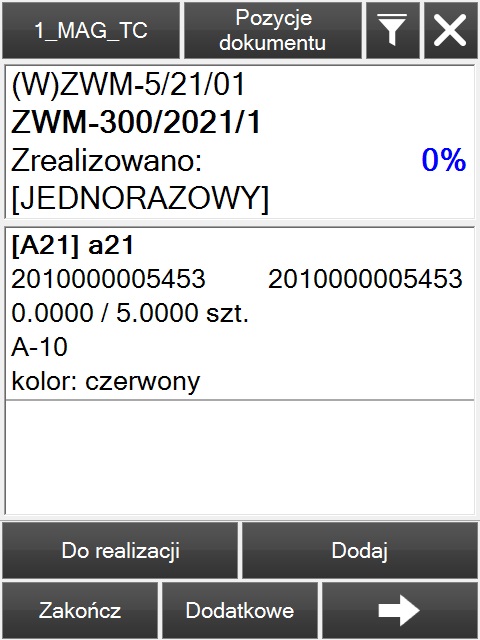
Następnie system prosi o potwierdzenie lokacji, z której pobieramy zasób.
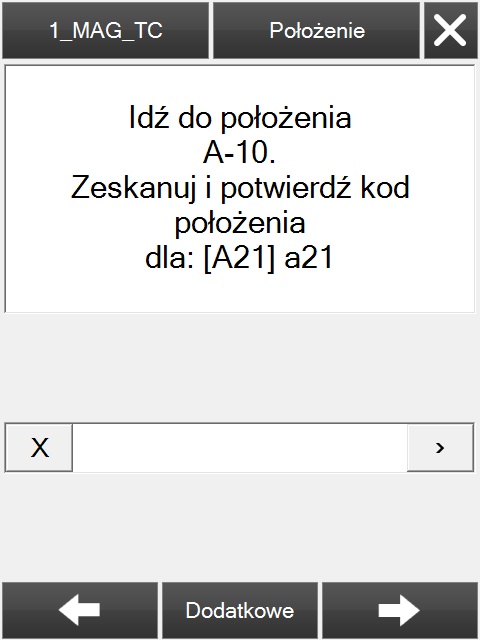
Po wybraniu ikony strzałki

znajdującej się obok pola do wprowadzania danych, aplikacja podpowiada tylko lokalizację z sugerowanym do wydania zasobem.
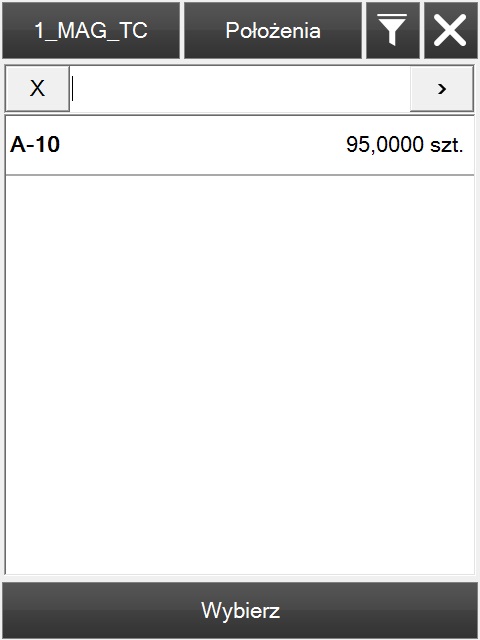
Jeśli operator będzie chciał zmienić zasób do wydania, należy wrócić do poprzedniego kroku poprzez naciśnięcie ikony

w prawym górnym rogu aplikacji. Następnie należy wybrać przycisk na dole Dodatkowe i z dostępnej listy wybrać Autoryzacja.
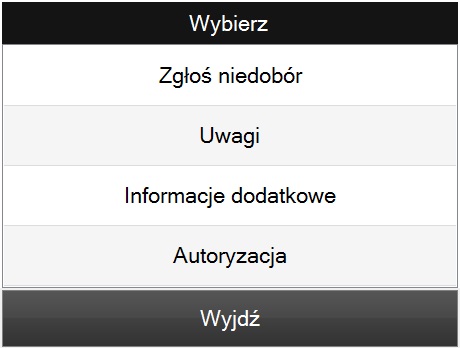
Na kroku, który się następnie wyświetli, należy w polu tekstowym podać PIN wygenerowany dla osoby z odpowiednim uprawnieniem w aplikacji
Comarch WMS Zarządzanie.
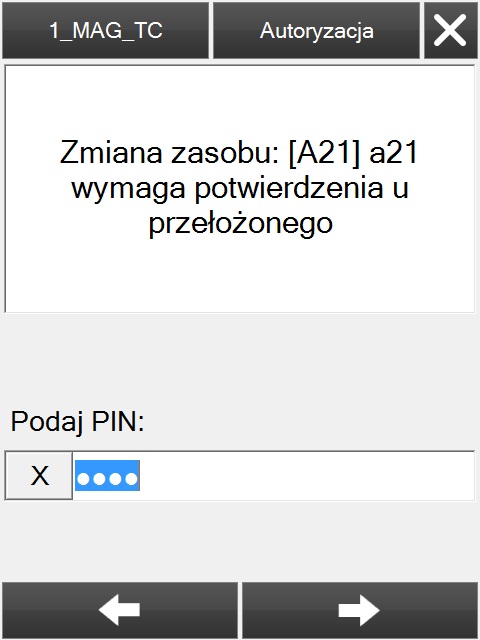
Uwaga
Jeśli zostanie podany niepoprawny kod PIN pojawia się komunikat typu toast. Po trzykrotnym podaniu błędnego kodu PIN, blokowana jest możliwość podjęcia kolejnej próby. Użytkownik może ponowić próbę autoryzacji, po ponownym podniesieniu dyspozycji do realizacji.
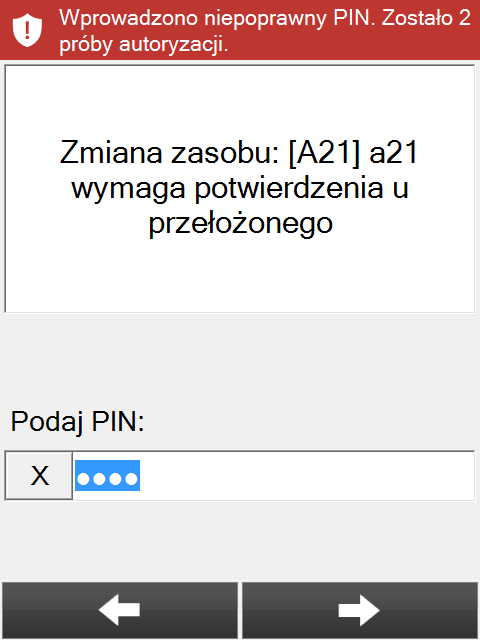
Jeśli numer PIN będzie poprawny, wówczas na liście zasobów i położeń dostępnych pojawią się partie, którymi będziemy mogli zastąpić obecnie sugerowaną partię do realizacji.
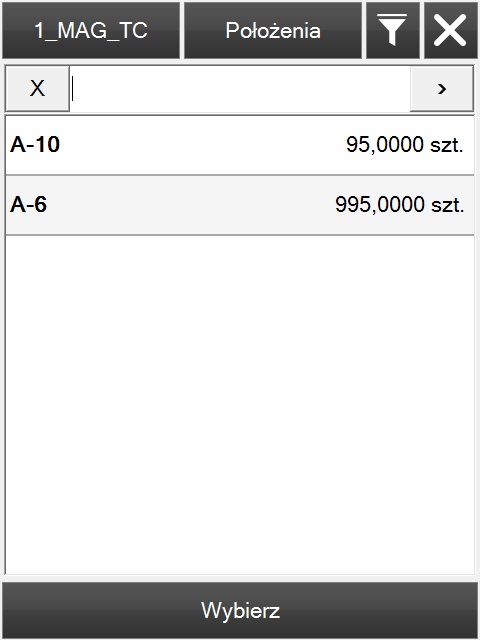
Uwaga
Jeśli w danej dyspozycji jest więcej niż jedna pozycja z tą samą partią zasobu, jak ta, dla której użyjemy autoryzacji za pomocą numeru PIN, to autoryzacja zostanie zastosowana również dla pozostałych pozycji z tą partią zasobu na tej dyspozycji. Zaś w przypadku, gdy na dyspozycji ZWM mamy kilka partii i każdą z nich chcemy podmienić, autoryzować należy każdą partię osobno.
Wycofanie realizacji pozycji oraz wycofanie jednostki logistycznej
Wprowadzona funkcjonalność umożliwia wycofanie zrealizowanej pozycji towarowej lub wycofanie całej jednostki logistycznej (wszystkich towarów znajdujących się na jednostce) za pomocą nowododanych funkcji dostępnych z poziomu
Comarch WMS Magazynier. Wcześniejsze podejście w tym zakresie wiązało się z edycją pozycji oraz wyzerowaniem jej realizacji na kroku z ilością. Od wersji aplikacji
Comarch WMS 2025.1, przy próbie wpisania ilości 0 zostanie wyświetlony odpowiedni komunikat:
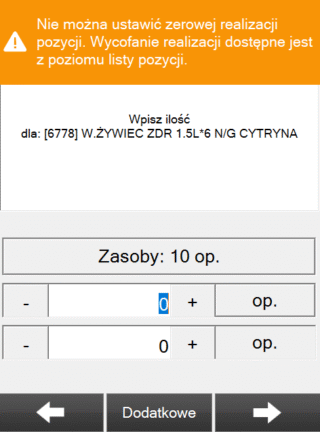
Aktualny mechanizm pozwala na wycofanie realizacji pozycji w sposób wygodny i mniej pracochłonny. Po zastosowaniu mechanizmu wszystkie wycofane pozycje towarowe oraz jednostki logistyczne trafiają na położenia źródłowe tj. położenia z których zostały pobrane na etapie realizacji dokumentu. Wycofane pozycje ponownie są dostępne do realizacji przez operatora.
Nowy mechanizm wycofania umożliwia:
- Wycofanie realizacji pozycji towarowej
- Wycofanie jednostki logistycznej (wycofanie realizacji wszystkich towarów znajdujących się na jednostce)
W celu wywołania funkcjonalności należy z poziomu kroku
Pozycje dokumentu zeskanować kod towaru lub wskazać manualnie pozycję wcześniej zrealizowaną, którą chcemy wycofać.
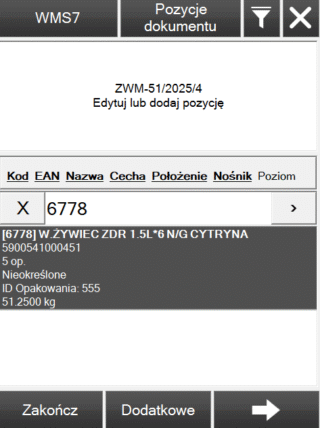
Operator otrzyma wówczas możliwość wycofania pojedynczej pozycji towarowej (przycisk: Wycofaj realizacje pozycji):
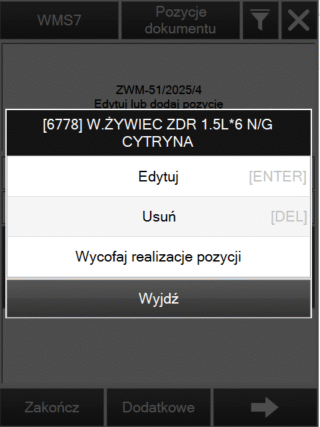
Po wybraniu przycisku: Wycofaj realizacje pozycji, zostanie wyświetlony odpowiedni komunikat:

W przypadku gdy zasób znajduje się na jednostce logistycznej, operator może wycofać realizację wszystkich pozycji, które się na niej znajdują (przycisk: Wycofaj jednostkę logistyczną).

Po wybraniu przycisku: Wycofaj jednostkę logistyczną, zostanie wyświetlony odpowiedni komunikat:

 Jako dyspozycje widoczne będą niepotwierdzone dokumenty magazynowe wygenerowane z dokumentów handlowych, zamówień i zleceń oraz niezwiązane dyspozycje magazynowe.
Można dodatkowo generować dyspozycje bezpośrednio z dokumentów handlowych, zamówień i zleceń, pod warunkiem, że są do nich nadane odpowiednie uprawnienia w bazie systemu ERP. Należy wybrać pozycję z numerem dokumentu handlowego, zamówienia lub zlecenia, do którego ma zostać wygenerowana dyspozycja magazynowa (Rys. poniżej).
Jako dyspozycje widoczne będą niepotwierdzone dokumenty magazynowe wygenerowane z dokumentów handlowych, zamówień i zleceń oraz niezwiązane dyspozycje magazynowe.
Można dodatkowo generować dyspozycje bezpośrednio z dokumentów handlowych, zamówień i zleceń, pod warunkiem, że są do nich nadane odpowiednie uprawnienia w bazie systemu ERP. Należy wybrać pozycję z numerem dokumentu handlowego, zamówienia lub zlecenia, do którego ma zostać wygenerowana dyspozycja magazynowa (Rys. poniżej).
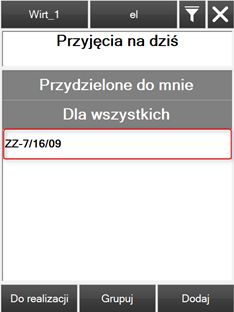 Po wybraniu odpowiedniego dokumentu, zostanie wygenerowana dyspozycja magazynowa, która będzie również widoczna po wejściu na listę dyspozycji (Rys. poniżej).
Po wybraniu odpowiedniego dokumentu, zostanie wygenerowana dyspozycja magazynowa, która będzie również widoczna po wejściu na listę dyspozycji (Rys. poniżej).
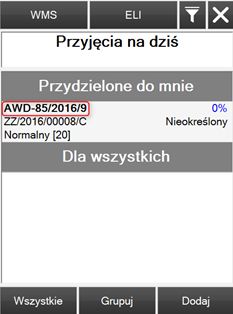 Jeżeli na procesie wydania/przyjęcia w ustawieniach procesów w Comarch WMS Zarządzanie wybrano opcję „Potwierdzenie dyspozycji do realizacji” wówczas w Comarch WMS Magazynier po wybraniu zamówienia/zlecenia lub dokumentu handlowego do wygenerowania wyświetli się odpowiedni komunikat informujący o konieczności potwierdzenia dyspozycji przez kierownika (Rys. poniżej).
Jeżeli na procesie wydania/przyjęcia w ustawieniach procesów w Comarch WMS Zarządzanie wybrano opcję „Potwierdzenie dyspozycji do realizacji” wówczas w Comarch WMS Magazynier po wybraniu zamówienia/zlecenia lub dokumentu handlowego do wygenerowania wyświetli się odpowiedni komunikat informujący o konieczności potwierdzenia dyspozycji przez kierownika (Rys. poniżej).
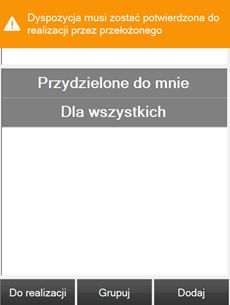
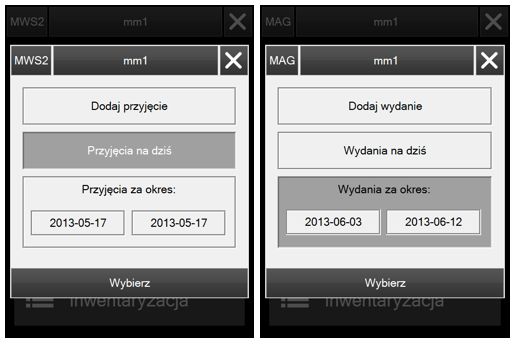 Aby wybrać przedział czasowy, z którego mają być widoczne dyspozycje, należy kliknąć na przycisk znajdujący się po lewej stronie z datą i wybrać „Datę od” z kalendarza, a następnie kliknąć na przycisk znajdujący się po prawej stronie z datą i wybrać „Datę do”.
Aby wybrać przedział czasowy, z którego mają być widoczne dyspozycje, należy kliknąć na przycisk znajdujący się po lewej stronie z datą i wybrać „Datę od” z kalendarza, a następnie kliknąć na przycisk znajdujący się po prawej stronie z datą i wybrać „Datę do”.
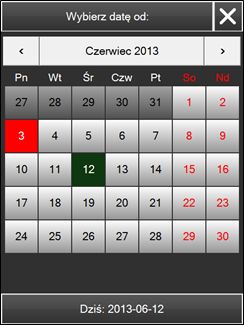 W oknie z kalendarzem dostępne są następujące opcje:
W oknie z kalendarzem dostępne są następujące opcje:
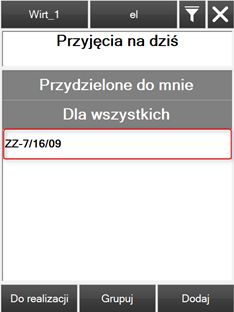 Po wybraniu odpowiedniego dokumentu, zostanie wygenerowana dyspozycja magazynowa, która będzie również widoczna po wejściu na listę dyspozycji (Rys. poniżej).
Po wybraniu odpowiedniego dokumentu, zostanie wygenerowana dyspozycja magazynowa, która będzie również widoczna po wejściu na listę dyspozycji (Rys. poniżej).
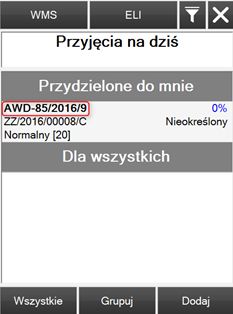 Jeżeli na procesie wydania/przyjęcia w ustawieniach procesów w Comarch WMS Zarządzanie wybrano opcję „Potwierdzenie dyspozycji do realizacji” wówczas w Comarch WMS Magazynier po wybraniu zamówienia/zlecenia lub dokumentu handlowego do wygenerowania wyświetli się odpowiedni komunikat informujący o konieczności potwierdzenia dyspozycji przez kierownika (Rys. poniżej).
Jeżeli na procesie wydania/przyjęcia w ustawieniach procesów w Comarch WMS Zarządzanie wybrano opcję „Potwierdzenie dyspozycji do realizacji” wówczas w Comarch WMS Magazynier po wybraniu zamówienia/zlecenia lub dokumentu handlowego do wygenerowania wyświetli się odpowiedni komunikat informujący o konieczności potwierdzenia dyspozycji przez kierownika (Rys. poniżej).
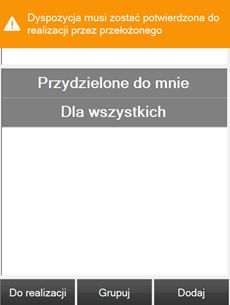
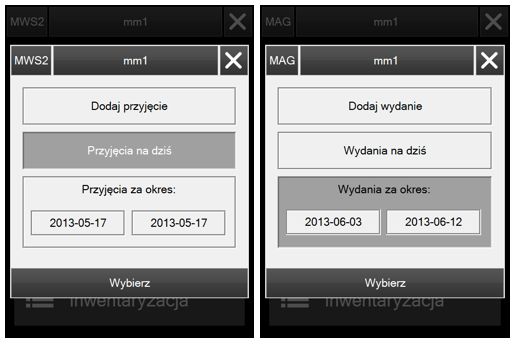 Aby wybrać przedział czasowy, z którego mają być widoczne dyspozycje, należy kliknąć na przycisk znajdujący się po lewej stronie z datą i wybrać „Datę od” z kalendarza, a następnie kliknąć na przycisk znajdujący się po prawej stronie z datą i wybrać „Datę do”.
Aby wybrać przedział czasowy, z którego mają być widoczne dyspozycje, należy kliknąć na przycisk znajdujący się po lewej stronie z datą i wybrać „Datę od” z kalendarza, a następnie kliknąć na przycisk znajdujący się po prawej stronie z datą i wybrać „Datę do”.
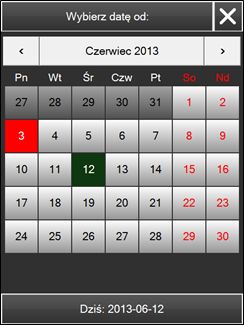 W oknie z kalendarzem dostępne są następujące opcje:
W oknie z kalendarzem dostępne są następujące opcje:
 - przejście do poprzedniego miesiąca,
- przejście do poprzedniego miesiąca, - przejście do następnego miesiąca,
- przejście do następnego miesiąca, spowoduje otwarcie okna, w którym miesiąc i rok będzie można wybrać z listy.
spowoduje otwarcie okna, w którym miesiąc i rok będzie można wybrać z listy.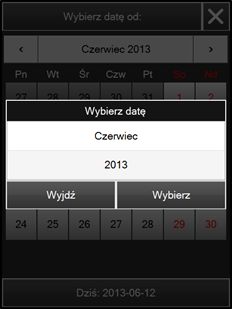
 Po wejściu w listę dyspozycji (Rys. poniżej) widoczne są następujące informacje:
Po wejściu w listę dyspozycji (Rys. poniżej) widoczne są następujące informacje:
 - kryterium filtrowania listy dyspozycji (kliknięcie umożliwi wybranie kryterium filtra: [Wszystkie], [Do realizacji], [Zrealizowane]),
- kryterium filtrowania listy dyspozycji (kliknięcie umożliwi wybranie kryterium filtra: [Wszystkie], [Do realizacji], [Zrealizowane]), - umożliwia dodanie nowej dyspozycji,
- umożliwia dodanie nowej dyspozycji, - umożliwia grupowanie dyspozycji.
- umożliwia grupowanie dyspozycji.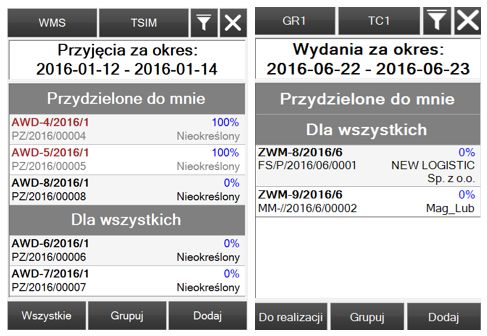 Istnieje możliwość wyszukiwania dyspozycji na liście poprzez zeskanowanie kodu dyspozycji, kontrahenta lub naciśnięcie przycisku
Istnieje możliwość wyszukiwania dyspozycji na liście poprzez zeskanowanie kodu dyspozycji, kontrahenta lub naciśnięcie przycisku  i wpisaniu żądanej wartości w pole filtra.
i wpisaniu żądanej wartości w pole filtra.
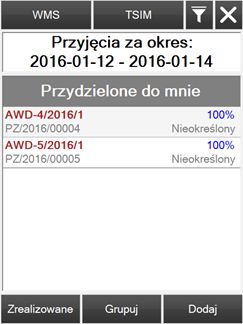 Po kliknięciu w pole filtra zostanie otwarta jego konfiguracja. Można wybrać elementy, po jakich będzie można wyszukiwać dyspozycje, a także sposób sortowania wyników wyszukiwania.
Po kliknięciu w pole filtra zostanie otwarta jego konfiguracja. Można wybrać elementy, po jakich będzie można wyszukiwać dyspozycje, a także sposób sortowania wyników wyszukiwania.
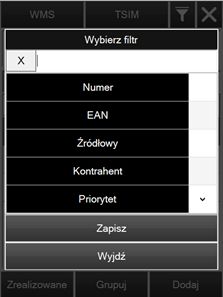 Aktywne filtry w konfiguracji są oznaczone przez podświetlenie, a sposób sortowania przez następujące ikony:
Aktywne filtry w konfiguracji są oznaczone przez podświetlenie, a sposób sortowania przez następujące ikony:
 - sortowanie rosnąco
- sortowanie rosnąco - sortowanie malejąco
- sortowanie malejąco
 . Filtr pomimo domyślnego ukrycia jest cały czas aktywny, dzięki temu po wprowadzeniu wyszukiwanej frazy oraz naciśnięciu klawisza [Enter] (lub zeskanowaniu kodu EAN) rozpocznie się proces wyszukiwania pozycji.
. Filtr pomimo domyślnego ukrycia jest cały czas aktywny, dzięki temu po wprowadzeniu wyszukiwanej frazy oraz naciśnięciu klawisza [Enter] (lub zeskanowaniu kodu EAN) rozpocznie się proces wyszukiwania pozycji.
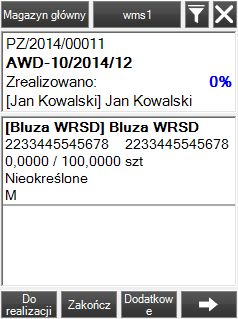
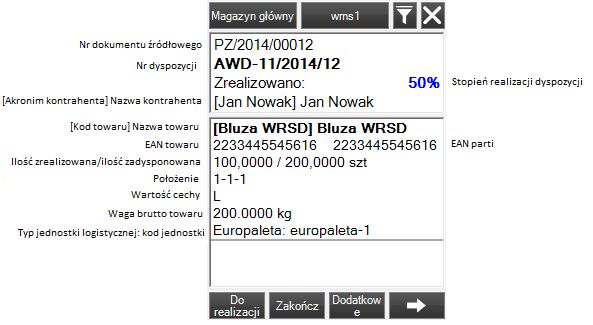 Naciśnięcie na przycisk
Naciśnięcie na przycisk  domyślnie spowoduje zatwierdzenie dyspozycji, pod warunkiem, że została zrealizowana, chociaż jedna pozycja. W zależności od ustawień dyspozycja może być zatwierdzona, zapisana do bufora lub użytkownik może mieć za każdym razem możliwość wyboru czy dokument ma zostać zapisany czy zatwierdzony. Zmiana tej konfiguracja została opisana w kategorii Obsługa aplikacji. W przypadku, gdy nie została zrealizowana żadna pozycja, to niezależnie od ustawień dyspozycja zostanie cofnięta do bufora i będzie możliwa jej późniejsza realizacja.
domyślnie spowoduje zatwierdzenie dyspozycji, pod warunkiem, że została zrealizowana, chociaż jedna pozycja. W zależności od ustawień dyspozycja może być zatwierdzona, zapisana do bufora lub użytkownik może mieć za każdym razem możliwość wyboru czy dokument ma zostać zapisany czy zatwierdzony. Zmiana tej konfiguracja została opisana w kategorii Obsługa aplikacji. W przypadku, gdy nie została zrealizowana żadna pozycja, to niezależnie od ustawień dyspozycja zostanie cofnięta do bufora i będzie możliwa jej późniejsza realizacja.
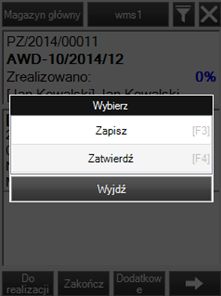
 - zatwierdzenie lub zapisanie dokumentu w zależności od konfiguracji, wyjście do listy dyspozycji,
- zatwierdzenie lub zapisanie dokumentu w zależności od konfiguracji, wyjście do listy dyspozycji,  - dodanie nowej pozycji do dokumentu,
- dodanie nowej pozycji do dokumentu, - kryterium filtrowania listy dyspozycji (kliknięcie umożliwi przełączenie między pozycjami wszystkimi i do realizacji),
- kryterium filtrowania listy dyspozycji (kliknięcie umożliwi przełączenie między pozycjami wszystkimi i do realizacji), - umożliwia wprowadzenie uwag (opisu) lub informacji dodatkowych (atrybutów) na nagłówku dyspozycji,
- umożliwia wprowadzenie uwag (opisu) lub informacji dodatkowych (atrybutów) na nagłówku dyspozycji, - przejście do kroku realizacji pierwszej pozycji z listy.
- przejście do kroku realizacji pierwszej pozycji z listy.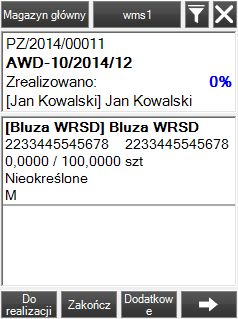
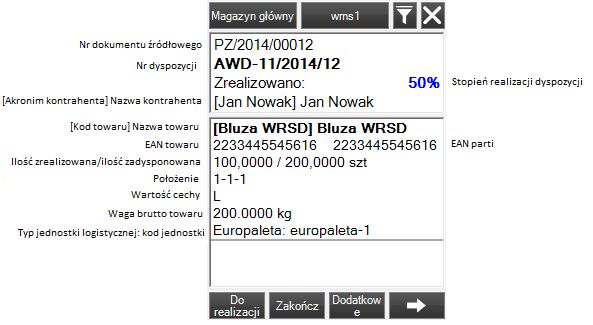 Naciśnięcie na przycisk
Naciśnięcie na przycisk 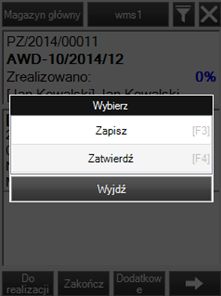
 - przerwanie procesu realizacji pozycji (pozycja nie zostanie zapisana; w przypadku reedycji pozycji wprowadzone zmiany nie zostaną zapisane),
- przerwanie procesu realizacji pozycji (pozycja nie zostanie zapisana; w przypadku reedycji pozycji wprowadzone zmiany nie zostaną zapisane), - przejście do kolejnego kroku,
- przejście do kolejnego kroku, - przejście do poprzedniego kroku,
- przejście do poprzedniego kroku, - możliwość dodawania/modyfikacji uwag (opisu) i informacji dodatkowych(atrybutów) na pozycji,
- możliwość dodawania/modyfikacji uwag (opisu) i informacji dodatkowych(atrybutów) na pozycji, - umożliwia pominięcie wydruku etykiety partii towaru,
- umożliwia pominięcie wydruku etykiety partii towaru, - pozwala na wydruk etykiety,
- pozwala na wydruk etykiety,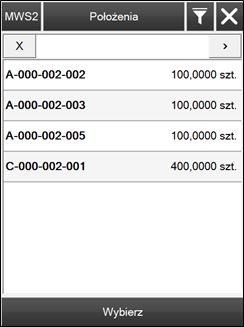 Jeżeli podczas realizacji dyspozycji AWD z systemu ERP w kroku z wyborem położenia nie zostanie potwierdzone lub podane żadne położenie, to otworzy się komunikat jak na Rys. poniżej. Na liście pozycji zamiast adresu będzie podana wartość „Nieokreślone”. Podczas realizacji dyspozycji ZWM lub MP, w przypadku nie wpisania lub potwierdzenia położenia, z którego towar ma być wydany lub przesunięty, towar ten zostanie pobrany z położenia nieokreślonego, jeżeli tylko będą takie zasoby.
Jeżeli podczas realizacji dyspozycji AWD z systemu ERP w kroku z wyborem położenia nie zostanie potwierdzone lub podane żadne położenie, to otworzy się komunikat jak na Rys. poniżej. Na liście pozycji zamiast adresu będzie podana wartość „Nieokreślone”. Podczas realizacji dyspozycji ZWM lub MP, w przypadku nie wpisania lub potwierdzenia położenia, z którego towar ma być wydany lub przesunięty, towar ten zostanie pobrany z położenia nieokreślonego, jeżeli tylko będą takie zasoby.
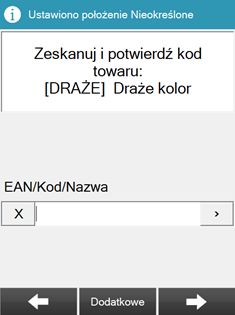 W przypadku gdy wybrany magazyny podlega częściowej inwentaryzacji , blokowane są tylko inwentaryzowane towary i praca na magazynie jest możliwa z wyjątkiem przyjmowania, wydawania i przesuwania inwentaryzowanego towaru. Przy próbie realizacji takiej pozycji pojawi się poniższy komunikat:
W przypadku gdy wybrany magazyny podlega częściowej inwentaryzacji , blokowane są tylko inwentaryzowane towary i praca na magazynie jest możliwa z wyjątkiem przyjmowania, wydawania i przesuwania inwentaryzowanego towaru. Przy próbie realizacji takiej pozycji pojawi się poniższy komunikat:
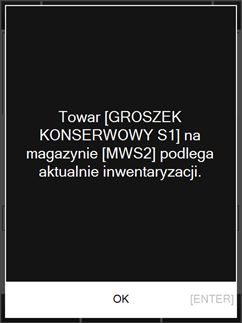 W przypadku gdy realizacja dokumentu zostanie przerwana (za pomocną przycisku
W przypadku gdy realizacja dokumentu zostanie przerwana (za pomocną przycisku 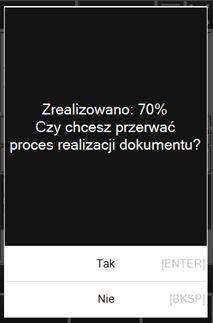 1. Atrybut wymagany
Aby atrybut pojawił się jako krok realizacji pozycji, należy w systemie Comarch ERP Altum wykonać następujące czynności:
1. Atrybut wymagany
Aby atrybut pojawił się jako krok realizacji pozycji, należy w systemie Comarch ERP Altum wykonać następujące czynności:

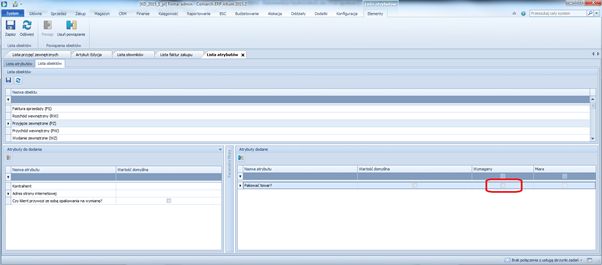 Po zapisaniu ustawień, w aplikacji Comarch WMS Magazynier, podczas realizacji pozycji dany atrybut pojawia się do uzupełnienia, jako krok realizacji pozycji.
Po zapisaniu ustawień, w aplikacji Comarch WMS Magazynier, podczas realizacji pozycji dany atrybut pojawia się do uzupełnienia, jako krok realizacji pozycji.
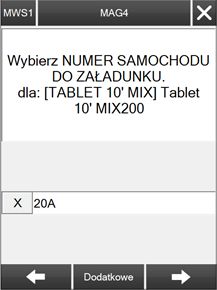
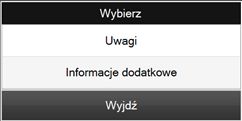 Uwagi (opis) można zmodyfikować poprzez wpisanie go w pole tekstowe. Żeby zapisać zmiany należy nacisnąć na przycisk
Uwagi (opis) można zmodyfikować poprzez wpisanie go w pole tekstowe. Żeby zapisać zmiany należy nacisnąć na przycisk 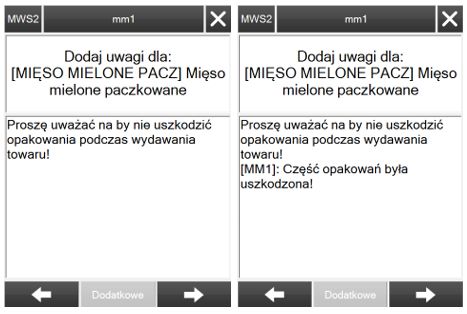 Po wybraniu opcji [Informacje dodatkowe] ukaże się lista atrybutów dla pozycji realizowanego wydania. Po kliknięciu na opcję
Po wybraniu opcji [Informacje dodatkowe] ukaże się lista atrybutów dla pozycji realizowanego wydania. Po kliknięciu na opcję 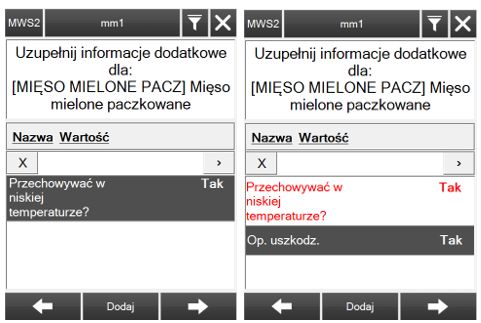 Uwagi (opis) i informacje dodatkowe (atrybuty) na nagłówku dokumentu
Po wejściu w daną dyspozycję istnieje możliwość podglądu/dodania uwag (opisu) lub informacji dodatkowych (atrybutów) do nagłówku dyspozycji poprzez kliknięcie na przycisk
Uwagi (opis) i informacje dodatkowe (atrybuty) na nagłówku dokumentu
Po wejściu w daną dyspozycję istnieje możliwość podglądu/dodania uwag (opisu) lub informacji dodatkowych (atrybutów) do nagłówku dyspozycji poprzez kliknięcie na przycisk 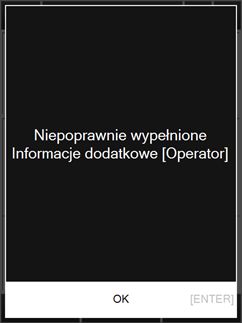
 ), a następnie kliknąć przycisk:
), a następnie kliknąć przycisk:  .
.
 W pierwszym kroku należy określić magazyn źródłowy, na który ma zostać złożone zapotrzebowanie na brakujące towary (Rys. powyżej). Wyświetlona lista uwzględnia wszystkie magazyny z obsługą WMS oraz magazyny lokalne firmy, w obrębie której działa zalogowany w aplikacji operator.
W pierwszym kroku należy określić magazyn źródłowy, na który ma zostać złożone zapotrzebowanie na brakujące towary (Rys. powyżej). Wyświetlona lista uwzględnia wszystkie magazyny z obsługą WMS oraz magazyny lokalne firmy, w obrębie której działa zalogowany w aplikacji operator.
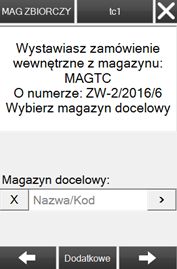
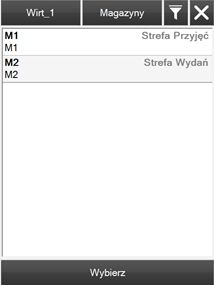 Dodawanie elementów do dyspozycji
Domyślny schemat kroków podczas realizacji ZW wystawianego na kolektorze wygląda następująco:
Dodawanie elementów do dyspozycji
Domyślny schemat kroków podczas realizacji ZW wystawianego na kolektorze wygląda następująco:
 Dodawanie elementu odbywa się poprzez:
Dodawanie elementu odbywa się poprzez:
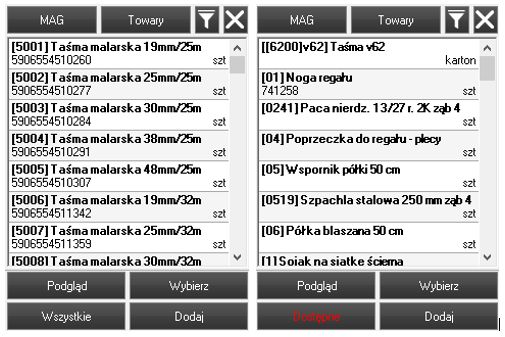 Po wybraniu towaru należy wybrać cechę dostawy dla danego towaru (Rys. 124) oraz wartości dla cech towar (Rys. poniżej).
Po wybraniu towaru należy wybrać cechę dostawy dla danego towaru (Rys. 124) oraz wartości dla cech towar (Rys. poniżej).
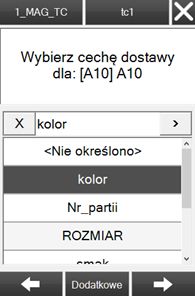
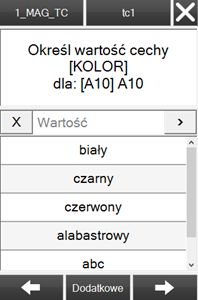 Kolejnym krokiem jest wpisanie ilości przyjmowanego zasobu.
Kolejnym krokiem jest wpisanie ilości przyjmowanego zasobu.
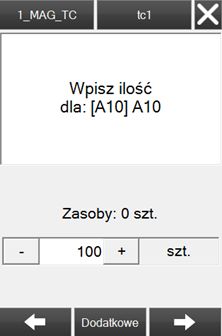 Zwiększanie ilości przyjmowanego zasobu realizuje się poprzez naciśnięcie przycisku
Zwiększanie ilości przyjmowanego zasobu realizuje się poprzez naciśnięcie przycisku  . Zmniejszenie ilości przyjmowanego zasobu realizuje się poprzez naciśnięcie przycisku
. Zmniejszenie ilości przyjmowanego zasobu realizuje się poprzez naciśnięcie przycisku  . Ilość można wprowadzić także bezpośrednio w pole numeryczne.
W następnym komunikacie pojawi się informacja o pomyślnym zrealizowaniu pozycji i możliwe będzie dalsze dodawanie towarów do dyspozycji.
Aby wyjść do listy pozycji Zamówienia wewnętrznego należy nacisnąć na przycisk
. Ilość można wprowadzić także bezpośrednio w pole numeryczne.
W następnym komunikacie pojawi się informacja o pomyślnym zrealizowaniu pozycji i możliwe będzie dalsze dodawanie towarów do dyspozycji.
Aby wyjść do listy pozycji Zamówienia wewnętrznego należy nacisnąć na przycisk  lub
lub  . Zostanie wówczas otwarte okno z pytaniem czy przerwać proces realizacji pozycji.
Po wybraniu odpowiedzi twierdzącej zostanie otwarte okno z listą pozycji.
. Zostanie wówczas otwarte okno z pytaniem czy przerwać proces realizacji pozycji.
Po wybraniu odpowiedzi twierdzącej zostanie otwarte okno z listą pozycji.
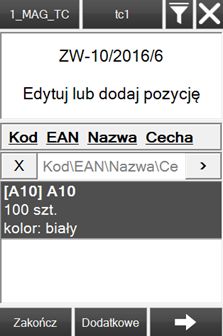 Po wybraniu danej pozycji, zostanie otwarte okno z możliwością wyboru: edycji lub usunięcia danej pozycji. Proces jest analogiczny, jak w przypadku realizacji pozycji AWD/ZWM wystawionego na kolektorze. W przypadku edycji pozycji zostanie wyświetlony komunikat ostrzegawczy (Rys. poniżej).
Po wybraniu danej pozycji, zostanie otwarte okno z możliwością wyboru: edycji lub usunięcia danej pozycji. Proces jest analogiczny, jak w przypadku realizacji pozycji AWD/ZWM wystawionego na kolektorze. W przypadku edycji pozycji zostanie wyświetlony komunikat ostrzegawczy (Rys. poniżej).
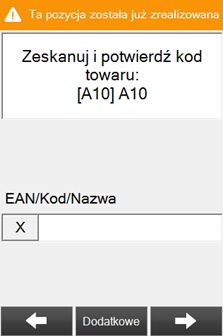 Jeśli dokument został zapisany do bufora, istnieje możliwość edycji magazynu źródłowego z poziomu menu Dodatkowe, wówczas należy wybrać opcję: Magazyn źródłowy i ponownie wskazać magazyn źródłowy (Rys. poniżej).
Jeśli dokument został zapisany do bufora, istnieje możliwość edycji magazynu źródłowego z poziomu menu Dodatkowe, wówczas należy wybrać opcję: Magazyn źródłowy i ponownie wskazać magazyn źródłowy (Rys. poniżej).
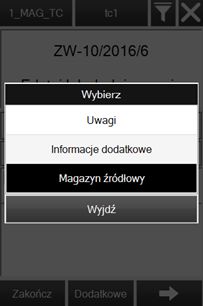
 W pierwszym kroku należy określić magazyn źródłowy, na który ma zostać złożone zapotrzebowanie na brakujące towary (Rys. powyżej). Wyświetlona lista uwzględnia wszystkie magazyny z obsługą WMS oraz magazyny lokalne firmy, w obrębie której działa zalogowany w aplikacji operator.
W pierwszym kroku należy określić magazyn źródłowy, na który ma zostać złożone zapotrzebowanie na brakujące towary (Rys. powyżej). Wyświetlona lista uwzględnia wszystkie magazyny z obsługą WMS oraz magazyny lokalne firmy, w obrębie której działa zalogowany w aplikacji operator.
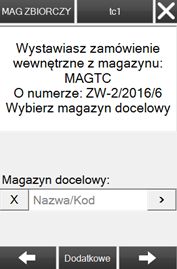
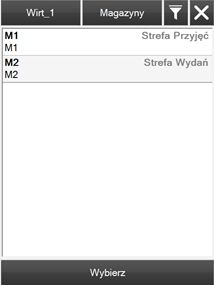 Dodawanie elementów do dyspozycji
Domyślny schemat kroków podczas realizacji ZW wystawianego na kolektorze wygląda następująco:
Dodawanie elementów do dyspozycji
Domyślny schemat kroków podczas realizacji ZW wystawianego na kolektorze wygląda następująco:
 Dodawanie elementu odbywa się poprzez:
Dodawanie elementu odbywa się poprzez:
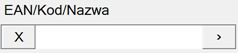
 i wybranie towaru z listy dostępnych towarów
i wybranie towaru z listy dostępnych towarów
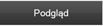 – podgląd karty towaru
– podgląd karty towaru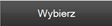 – wybór danego towaru
– wybór danego towaru – filtr umożliwiający podgląd wszystkich lub dostępnych towarów
– filtr umożliwiający podgląd wszystkich lub dostępnych towarów – dodanie karty nowego towaru
– dodanie karty nowego towaru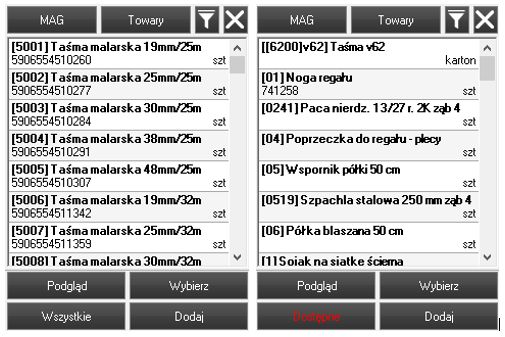 Po wybraniu towaru należy wybrać cechę dostawy dla danego towaru (Rys. 124) oraz wartości dla cech towar (Rys. poniżej).
Po wybraniu towaru należy wybrać cechę dostawy dla danego towaru (Rys. 124) oraz wartości dla cech towar (Rys. poniżej).
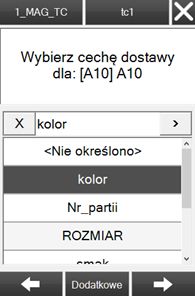
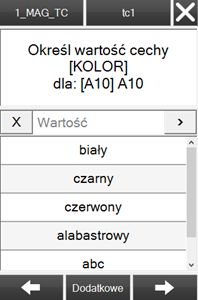 Kolejnym krokiem jest wpisanie ilości przyjmowanego zasobu.
Kolejnym krokiem jest wpisanie ilości przyjmowanego zasobu.
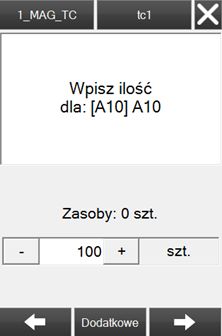 Zwiększanie ilości przyjmowanego zasobu realizuje się poprzez naciśnięcie przycisku
Zwiększanie ilości przyjmowanego zasobu realizuje się poprzez naciśnięcie przycisku  – zatwierdzenie lub zapisanie realizowanej dyspozycji
– zatwierdzenie lub zapisanie realizowanej dyspozycji  – dodanie/edycja uwag(opisu), informacji dodatkowych (atrybutów) na nagłówku dokumentu lub ponowny wybór magazynu źródłowego i magazynu docelowego (w przypadku magazynu zbiorczego)
– dodanie/edycja uwag(opisu), informacji dodatkowych (atrybutów) na nagłówku dokumentu lub ponowny wybór magazynu źródłowego i magazynu docelowego (w przypadku magazynu zbiorczego) – przejście do pierwszego kroku dodawania nowej pozycji
– przejście do pierwszego kroku dodawania nowej pozycji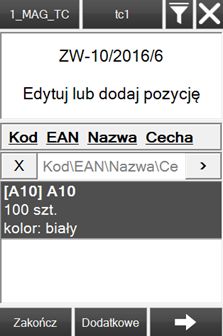 Po wybraniu danej pozycji, zostanie otwarte okno z możliwością wyboru: edycji lub usunięcia danej pozycji. Proces jest analogiczny, jak w przypadku realizacji pozycji AWD/ZWM wystawionego na kolektorze. W przypadku edycji pozycji zostanie wyświetlony komunikat ostrzegawczy (Rys. poniżej).
Po wybraniu danej pozycji, zostanie otwarte okno z możliwością wyboru: edycji lub usunięcia danej pozycji. Proces jest analogiczny, jak w przypadku realizacji pozycji AWD/ZWM wystawionego na kolektorze. W przypadku edycji pozycji zostanie wyświetlony komunikat ostrzegawczy (Rys. poniżej).
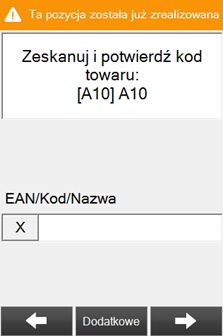 Jeśli dokument został zapisany do bufora, istnieje możliwość edycji magazynu źródłowego z poziomu menu Dodatkowe, wówczas należy wybrać opcję: Magazyn źródłowy i ponownie wskazać magazyn źródłowy (Rys. poniżej).
Jeśli dokument został zapisany do bufora, istnieje możliwość edycji magazynu źródłowego z poziomu menu Dodatkowe, wówczas należy wybrać opcję: Magazyn źródłowy i ponownie wskazać magazyn źródłowy (Rys. poniżej).
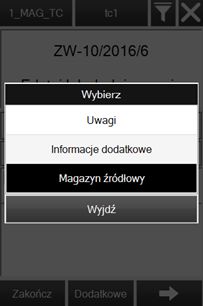
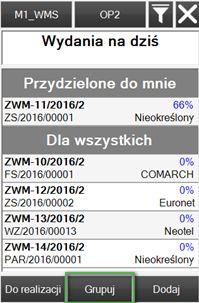
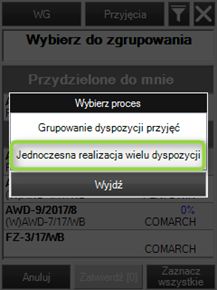
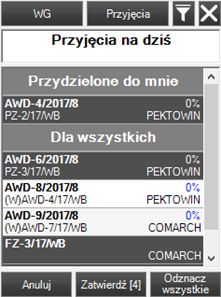 Wybranie przycisku [Zatwierdź] skutkuje wyświetleniem listy pozycji do realizacji ze wszystkich dyspozycji, które zostały wybrane do zgrupowania. Nagłówek listy zawiera następujące informacje:
Wybranie przycisku [Zatwierdź] skutkuje wyświetleniem listy pozycji do realizacji ze wszystkich dyspozycji, które zostały wybrane do zgrupowania. Nagłówek listy zawiera następujące informacje:
 Po podniesieniu nagłówka wyświetlone zostaną informacje odnośnie:
Po podniesieniu nagłówka wyświetlone zostaną informacje odnośnie:
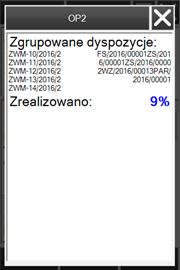 Na zgrupowanych dyspozycjach możliwe są następujące rodzaje nadrealizacji:
Na zgrupowanych dyspozycjach możliwe są następujące rodzaje nadrealizacji:
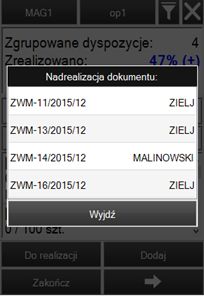
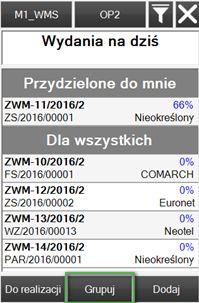
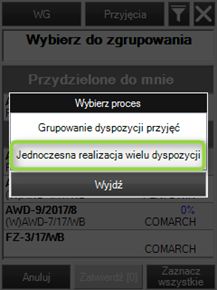
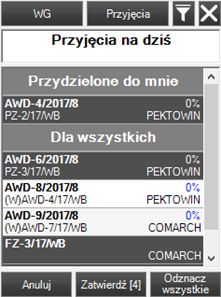 Wybranie przycisku [Zatwierdź] skutkuje wyświetleniem listy pozycji do realizacji ze wszystkich dyspozycji, które zostały wybrane do zgrupowania. Nagłówek listy zawiera następujące informacje:
Wybranie przycisku [Zatwierdź] skutkuje wyświetleniem listy pozycji do realizacji ze wszystkich dyspozycji, które zostały wybrane do zgrupowania. Nagłówek listy zawiera następujące informacje:
 Po podniesieniu nagłówka wyświetlone zostaną informacje odnośnie:
Po podniesieniu nagłówka wyświetlone zostaną informacje odnośnie:
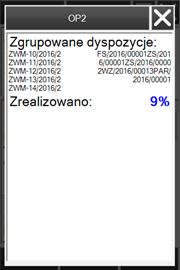 Na zgrupowanych dyspozycjach możliwe są następujące rodzaje nadrealizacji:
Na zgrupowanych dyspozycjach możliwe są następujące rodzaje nadrealizacji:
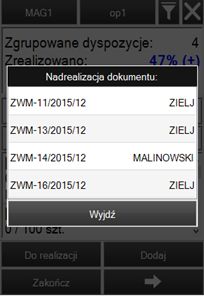
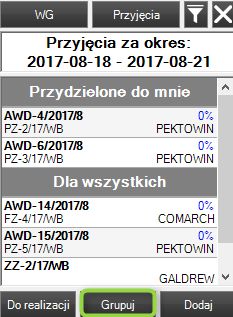
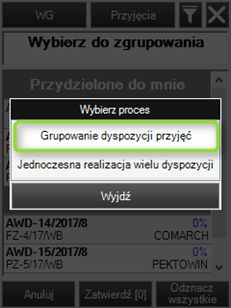
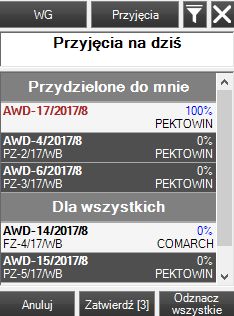 W celu zgrupowania dyspozycji dla innego kontrahenta niż zasugerowała aplikacja należy wybrać kolejno: przycisk [Odznacz wszystkie], następnie zaznaczyć dyspozycję wystawioną na żądanego kontrahenta oraz wybrać przycisk [Zaznacz podobne].
Wybranie przycisku [Zatwierdź] skutkuje utworzeniem dokumentu AWDG lub ZWMG i wyświetleniem jego listy pozycji do realizacji ze wszystkich dyspozycji, które zostały wybrane do zgrupowania. Nagłówek listy zawiera następujące informacje:
W celu zgrupowania dyspozycji dla innego kontrahenta niż zasugerowała aplikacja należy wybrać kolejno: przycisk [Odznacz wszystkie], następnie zaznaczyć dyspozycję wystawioną na żądanego kontrahenta oraz wybrać przycisk [Zaznacz podobne].
Wybranie przycisku [Zatwierdź] skutkuje utworzeniem dokumentu AWDG lub ZWMG i wyświetleniem jego listy pozycji do realizacji ze wszystkich dyspozycji, które zostały wybrane do zgrupowania. Nagłówek listy zawiera następujące informacje:
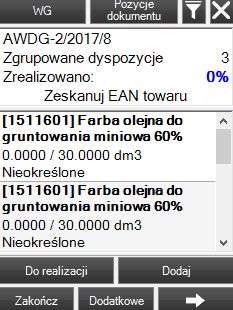 Po podniesieniu nagłówka wyświetlone zostaną informacje odnośnie:
Po podniesieniu nagłówka wyświetlone zostaną informacje odnośnie:
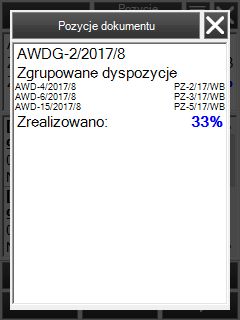 Istnieje możliwość rozgrupowania zgrupowanych dokumentów, pod warunkiem, że nie zostały one zrealizowane. W tym celu należy wybrać przycisk [Pozycje dokumentu], następnie wybrać przycisk [Pokaż dyspozycje w grupie] ,zaznaczyć zgrupowane dokumenty i wybrać przycisk [Rozgrupuj] jak na poniższych rysunkach:
Istnieje możliwość rozgrupowania zgrupowanych dokumentów, pod warunkiem, że nie zostały one zrealizowane. W tym celu należy wybrać przycisk [Pozycje dokumentu], następnie wybrać przycisk [Pokaż dyspozycje w grupie] ,zaznaczyć zgrupowane dokumenty i wybrać przycisk [Rozgrupuj] jak na poniższych rysunkach:
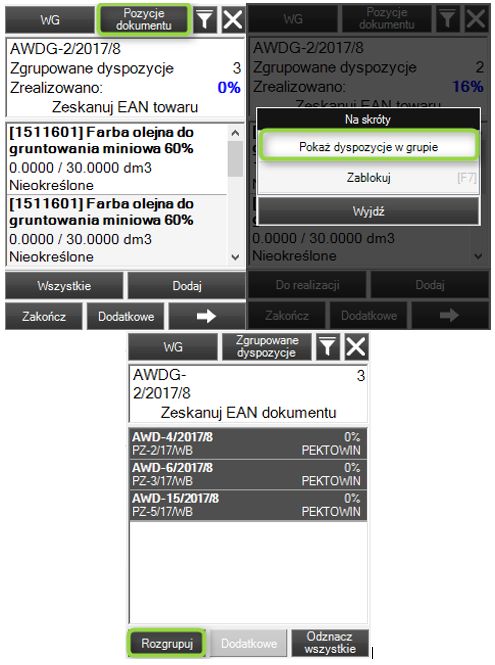 Łączenie pozycji w procesie grupowania
W procesie grupowania istnieje możliwość łączenia pozycji podczas realizacji procesów przyjęć oraz wydań. Dzięki temu magazynier na kolektorze widzi zsumowaną ilość tej samej pozycji towarowej, co pozwala na realizacje procesów według pozycji towarowych.
Łączenie pozycji w procesie grupowania
W procesie grupowania istnieje możliwość łączenia pozycji podczas realizacji procesów przyjęć oraz wydań. Dzięki temu magazynier na kolektorze widzi zsumowaną ilość tej samej pozycji towarowej, co pozwala na realizacje procesów według pozycji towarowych.
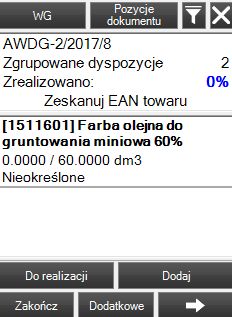
 może dodać uwagi oraz dodatkowe informacje, które po zatwierdzeniu dyspozycji synchronizowane są do systemu ERP.
może dodać uwagi oraz dodatkowe informacje, które po zatwierdzeniu dyspozycji synchronizowane są do systemu ERP.
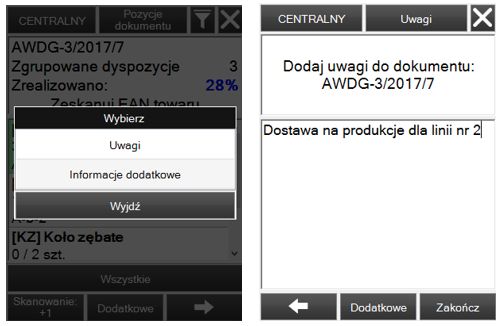
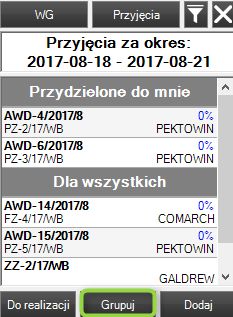
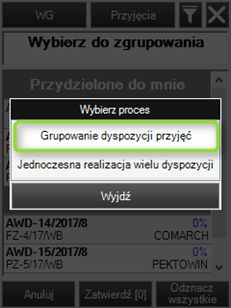
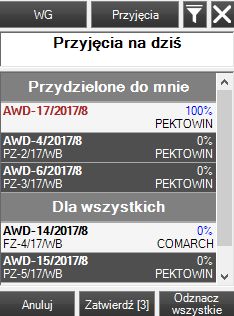 W celu zgrupowania dyspozycji dla innego kontrahenta niż zasugerowała aplikacja należy wybrać kolejno: przycisk [Odznacz wszystkie], następnie zaznaczyć dyspozycję wystawioną na żądanego kontrahenta oraz wybrać przycisk [Zaznacz podobne].
Wybranie przycisku [Zatwierdź] skutkuje utworzeniem dokumentu AWDG lub ZWMG i wyświetleniem jego listy pozycji do realizacji ze wszystkich dyspozycji, które zostały wybrane do zgrupowania. Nagłówek listy zawiera następujące informacje:
W celu zgrupowania dyspozycji dla innego kontrahenta niż zasugerowała aplikacja należy wybrać kolejno: przycisk [Odznacz wszystkie], następnie zaznaczyć dyspozycję wystawioną na żądanego kontrahenta oraz wybrać przycisk [Zaznacz podobne].
Wybranie przycisku [Zatwierdź] skutkuje utworzeniem dokumentu AWDG lub ZWMG i wyświetleniem jego listy pozycji do realizacji ze wszystkich dyspozycji, które zostały wybrane do zgrupowania. Nagłówek listy zawiera następujące informacje:
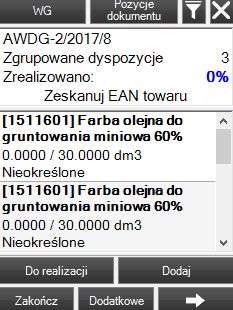 Po podniesieniu nagłówka wyświetlone zostaną informacje odnośnie:
Po podniesieniu nagłówka wyświetlone zostaną informacje odnośnie:
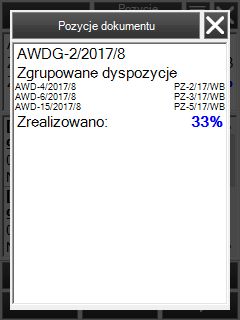 Istnieje możliwość rozgrupowania zgrupowanych dokumentów, pod warunkiem, że nie zostały one zrealizowane. W tym celu należy wybrać przycisk [Pozycje dokumentu], następnie wybrać przycisk [Pokaż dyspozycje w grupie] ,zaznaczyć zgrupowane dokumenty i wybrać przycisk [Rozgrupuj] jak na poniższych rysunkach:
Istnieje możliwość rozgrupowania zgrupowanych dokumentów, pod warunkiem, że nie zostały one zrealizowane. W tym celu należy wybrać przycisk [Pozycje dokumentu], następnie wybrać przycisk [Pokaż dyspozycje w grupie] ,zaznaczyć zgrupowane dokumenty i wybrać przycisk [Rozgrupuj] jak na poniższych rysunkach:
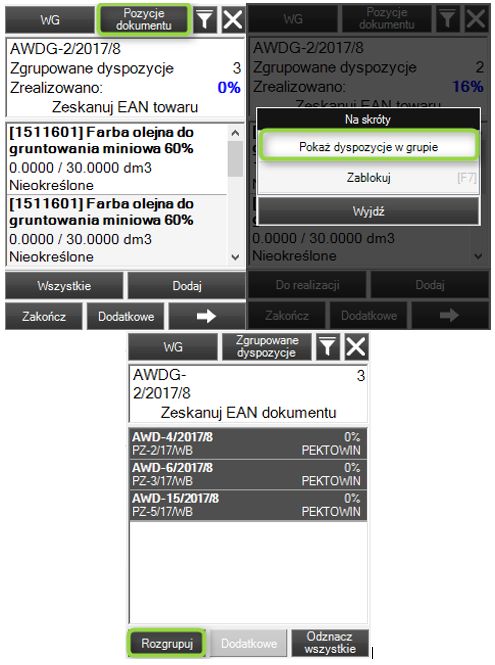 Łączenie pozycji w procesie grupowania
W procesie grupowania istnieje możliwość łączenia pozycji podczas realizacji procesów przyjęć oraz wydań. Dzięki temu magazynier na kolektorze widzi zsumowaną ilość tej samej pozycji towarowej, co pozwala na realizacje procesów według pozycji towarowych.
Łączenie pozycji w procesie grupowania
W procesie grupowania istnieje możliwość łączenia pozycji podczas realizacji procesów przyjęć oraz wydań. Dzięki temu magazynier na kolektorze widzi zsumowaną ilość tej samej pozycji towarowej, co pozwala na realizacje procesów według pozycji towarowych.
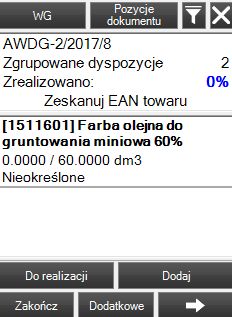
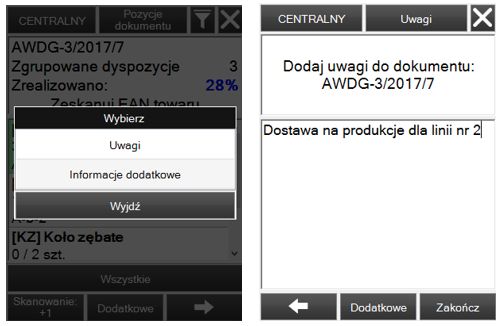
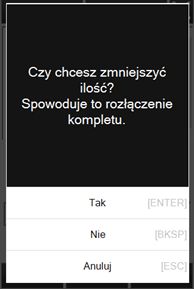
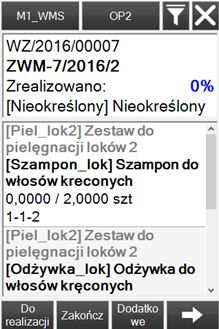
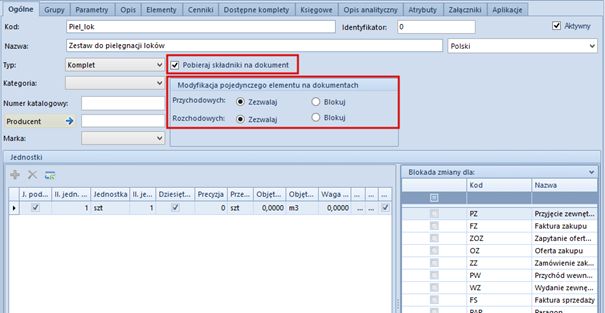 Pobieraj składniki na dokument – parametr niezaznaczony powoduje, że wydawany jest cały komplet z lokalizacji magazynowej (brak możliwości zmiany ilości składnika czy położenia pojedynczego elementu kompletu) – Rys. poniżej.
Pobieraj składniki na dokument – parametr niezaznaczony powoduje, że wydawany jest cały komplet z lokalizacji magazynowej (brak możliwości zmiany ilości składnika czy położenia pojedynczego elementu kompletu) – Rys. poniżej.
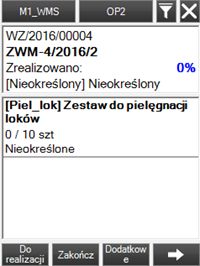 Komplety oraz elementy wchodzące w ich skład można prześledzić z poziomu listy towarów aplikacji. Operator w Comarch WMS Magazynier po podniesieniu do podglądu danej karty kompletu, ma możliwość sprawdzenia jego elementów oraz weryfikacji położenia składników - Rys. poniżej.
Komplety oraz elementy wchodzące w ich skład można prześledzić z poziomu listy towarów aplikacji. Operator w Comarch WMS Magazynier po podniesieniu do podglądu danej karty kompletu, ma możliwość sprawdzenia jego elementów oraz weryfikacji położenia składników - Rys. poniżej.
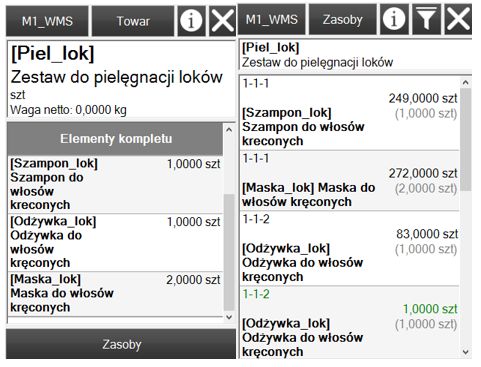
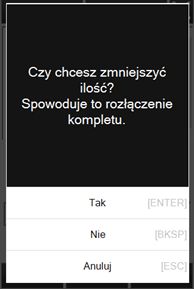
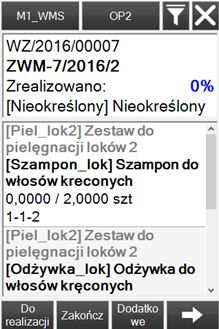
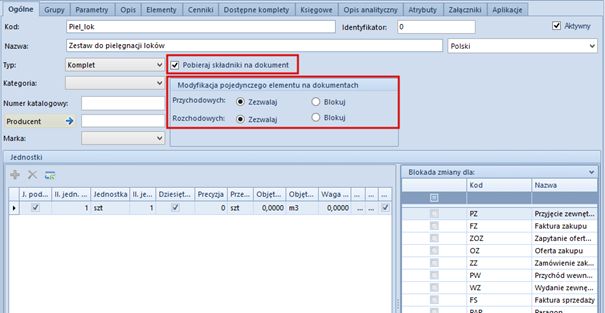 Pobieraj składniki na dokument – parametr niezaznaczony powoduje, że wydawany jest cały komplet z lokalizacji magazynowej (brak możliwości zmiany ilości składnika czy położenia pojedynczego elementu kompletu) – Rys. poniżej.
Pobieraj składniki na dokument – parametr niezaznaczony powoduje, że wydawany jest cały komplet z lokalizacji magazynowej (brak możliwości zmiany ilości składnika czy położenia pojedynczego elementu kompletu) – Rys. poniżej.
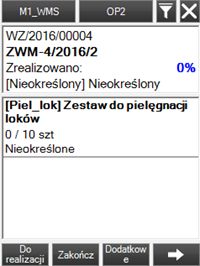 Komplety oraz elementy wchodzące w ich skład można prześledzić z poziomu listy towarów aplikacji. Operator w Comarch WMS Magazynier po podniesieniu do podglądu danej karty kompletu, ma możliwość sprawdzenia jego elementów oraz weryfikacji położenia składników - Rys. poniżej.
Komplety oraz elementy wchodzące w ich skład można prześledzić z poziomu listy towarów aplikacji. Operator w Comarch WMS Magazynier po podniesieniu do podglądu danej karty kompletu, ma możliwość sprawdzenia jego elementów oraz weryfikacji położenia składników - Rys. poniżej.
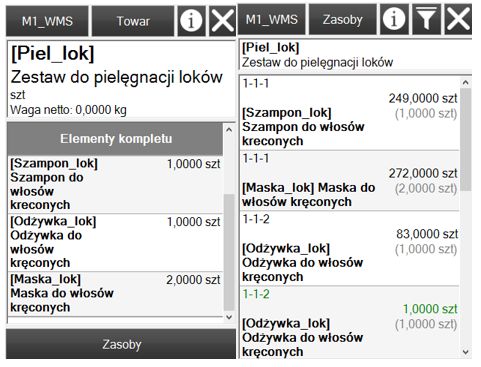
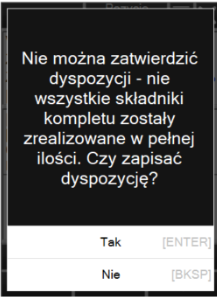
 Do tej pory, kody wagowe obsługiwane w Comarch WMS były ograniczone do standardowych kodów w standardzie GS1 Polska: EAN-13 ilościowych z prefixsami 25, 27 oraz 29. Takie ograniczenie powodowało jednak, że tylko część asortymentu mogła być oznaczona takimi kodami – dla reszty towarów brakowało zakresu kodów do oznaczenia.
Od wersji Comarch ERP Altum 2016.1, wykorzystanie kodów wagowych zostało znacznie rozszerzone, poprzez elastyczne oznaczanie kodami wagowymi towarów niestandardowych oraz towarów o zmiennej ilości oraz wykorzystanie różnych prefixów kodów.
Dzięki temu, w aplikacji Comarch WMS Magazynier, operator po zeskanowaniu etykiety z kodem ilościowym, nie musi dodatkowo potwierdzać i skanować kodu towaru czy ilości. Taka pojedyncza operacja skanowania etykiety pozwala na szybką realizacje procesów magazynowych – dla towarów o zmiennej wadze, potwierdzanie towaru oraz ilości jest realizowane automatycznie. Pozwala to również na uniknięcie pomyłek występujących podczas ręcznego uzupełniania ilości przez magazyniera.
Kody wagowe mogą być wykorzystywane we wszystkich procesach realizowanych z poziomu kolektora w Comarch WMS Magazynier:
Do tej pory, kody wagowe obsługiwane w Comarch WMS były ograniczone do standardowych kodów w standardzie GS1 Polska: EAN-13 ilościowych z prefixsami 25, 27 oraz 29. Takie ograniczenie powodowało jednak, że tylko część asortymentu mogła być oznaczona takimi kodami – dla reszty towarów brakowało zakresu kodów do oznaczenia.
Od wersji Comarch ERP Altum 2016.1, wykorzystanie kodów wagowych zostało znacznie rozszerzone, poprzez elastyczne oznaczanie kodami wagowymi towarów niestandardowych oraz towarów o zmiennej ilości oraz wykorzystanie różnych prefixów kodów.
Dzięki temu, w aplikacji Comarch WMS Magazynier, operator po zeskanowaniu etykiety z kodem ilościowym, nie musi dodatkowo potwierdzać i skanować kodu towaru czy ilości. Taka pojedyncza operacja skanowania etykiety pozwala na szybką realizacje procesów magazynowych – dla towarów o zmiennej wadze, potwierdzanie towaru oraz ilości jest realizowane automatycznie. Pozwala to również na uniknięcie pomyłek występujących podczas ręcznego uzupełniania ilości przez magazyniera.
Kody wagowe mogą być wykorzystywane we wszystkich procesach realizowanych z poziomu kolektora w Comarch WMS Magazynier:
 Do tej pory, kody wagowe obsługiwane w Comarch WMS były ograniczone do standardowych kodów w standardzie GS1 Polska: EAN-13 ilościowych z prefixsami 25, 27 oraz 29. Takie ograniczenie powodowało jednak, że tylko część asortymentu mogła być oznaczona takimi kodami – dla reszty towarów brakowało zakresu kodów do oznaczenia.
Od wersji Comarch ERP Altum 2016.1, wykorzystanie kodów wagowych zostało znacznie rozszerzone, poprzez elastyczne oznaczanie kodami wagowymi towarów niestandardowych oraz towarów o zmiennej ilości oraz wykorzystanie różnych prefixów kodów.
Dzięki temu, w aplikacji Comarch WMS Magazynier, operator po zeskanowaniu etykiety z kodem ilościowym, nie musi dodatkowo potwierdzać i skanować kodu towaru czy ilości. Taka pojedyncza operacja skanowania etykiety pozwala na szybką realizacje procesów magazynowych – dla towarów o zmiennej wadze, potwierdzanie towaru oraz ilości jest realizowane automatycznie. Pozwala to również na uniknięcie pomyłek występujących podczas ręcznego uzupełniania ilości przez magazyniera.
Kody wagowe mogą być wykorzystywane we wszystkich procesach realizowanych z poziomu kolektora w Comarch WMS Magazynier:
Do tej pory, kody wagowe obsługiwane w Comarch WMS były ograniczone do standardowych kodów w standardzie GS1 Polska: EAN-13 ilościowych z prefixsami 25, 27 oraz 29. Takie ograniczenie powodowało jednak, że tylko część asortymentu mogła być oznaczona takimi kodami – dla reszty towarów brakowało zakresu kodów do oznaczenia.
Od wersji Comarch ERP Altum 2016.1, wykorzystanie kodów wagowych zostało znacznie rozszerzone, poprzez elastyczne oznaczanie kodami wagowymi towarów niestandardowych oraz towarów o zmiennej ilości oraz wykorzystanie różnych prefixów kodów.
Dzięki temu, w aplikacji Comarch WMS Magazynier, operator po zeskanowaniu etykiety z kodem ilościowym, nie musi dodatkowo potwierdzać i skanować kodu towaru czy ilości. Taka pojedyncza operacja skanowania etykiety pozwala na szybką realizacje procesów magazynowych – dla towarów o zmiennej wadze, potwierdzanie towaru oraz ilości jest realizowane automatycznie. Pozwala to również na uniknięcie pomyłek występujących podczas ręcznego uzupełniania ilości przez magazyniera.
Kody wagowe mogą być wykorzystywane we wszystkich procesach realizowanych z poziomu kolektora w Comarch WMS Magazynier:

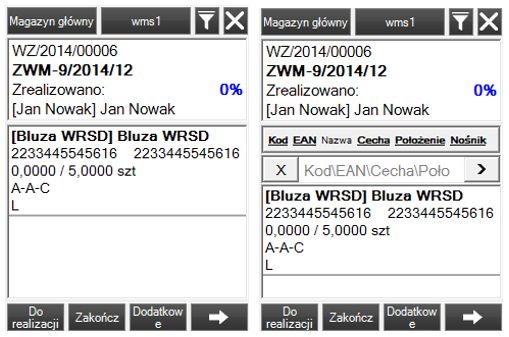
 Jeśli włączona jest obsługa jednostek logistycznych – szczegółowy opis w artykule
Jeśli włączona jest obsługa jednostek logistycznych – szczegółowy opis w artykule 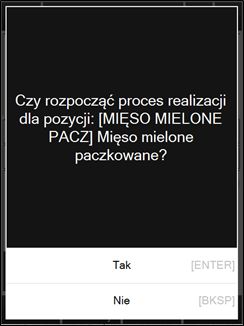 Jeżeli towar znajduje się na znanym położeniu, wówczas zostanie wyświetlone okno z informacją o potwierdzeniu położenia, z którego zostanie pobrany zasób. Istnieje możliwość pobrania innego zasobu, jeżeli towar znajduje się na innych położeniach (o ile nie zostały one zakazane dla operatora).
Jeżeli towar znajduje się na znanym położeniu, wówczas zostanie wyświetlone okno z informacją o potwierdzeniu położenia, z którego zostanie pobrany zasób. Istnieje możliwość pobrania innego zasobu, jeżeli towar znajduje się na innych położeniach (o ile nie zostały one zakazane dla operatora).
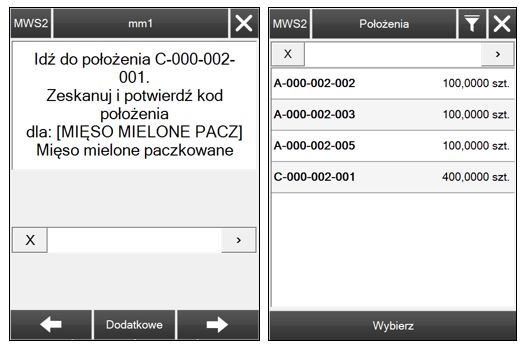
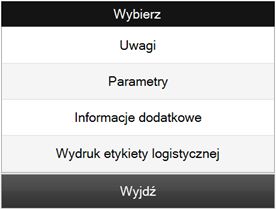
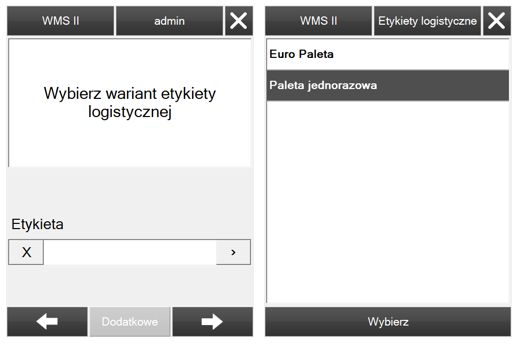 Następnie zostanie otwarte okno gdzie należy wybrać drukarkę, na której ma zostać wydrukowana etykieta. Należy w nim również określić liczbę drukowanych egzemplarzy oraz sposób wydruku.
Następnie zostanie otwarte okno gdzie należy wybrać drukarkę, na której ma zostać wydrukowana etykieta. Należy w nim również określić liczbę drukowanych egzemplarzy oraz sposób wydruku.
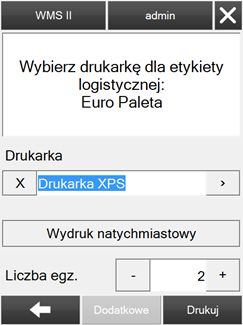 W następnym kroku należy potwierdzić cechy dostawy towaru, którego wydanie jest aktualnie realizowane. Jeżeli przy przyjęciu towaru (dostawie) nie została przypisana wartość cechy, to wartość ta będzie nieokreślona.
W następnym kroku należy potwierdzić cechy dostawy towaru, którego wydanie jest aktualnie realizowane. Jeżeli przy przyjęciu towaru (dostawie) nie została przypisana wartość cechy, to wartość ta będzie nieokreślona.
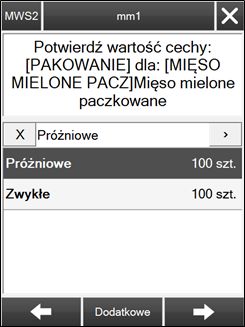 W przypadku, gdy dostawa towaru została oznaczona datą ważności, to należy potwierdzić datę ważności zasobu, z którego będzie wydawany towar. Istnieje możliwość filtrowania danych po dacie, wówczas należy w filtrze wpisywać datę w formacie RRRR-MM-DD lub MM/DD/RRRR.
W przypadku, gdy dostawa towaru została oznaczona datą ważności, to należy potwierdzić datę ważności zasobu, z którego będzie wydawany towar. Istnieje możliwość filtrowania danych po dacie, wówczas należy w filtrze wpisywać datę w formacie RRRR-MM-DD lub MM/DD/RRRR.
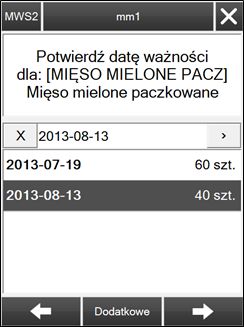 Kolejnym krokiem jest wpisanie ilości zasobu, którego wydanie zostanie zrealizowane. Domyślnie podczas realizacji danej pozycji podpowiada się cała zadysponowana ilość. W przypadku reedycji pozycji w kroku tym może podpowiedzieć się inna ilość zależna od ustawień aplikacji. Jeżeli towar posiada jednostkę pomocniczą, to będzie ona także widoczna. Podczas reedycji Operator będzie mógł przyjąć mniej towaru, niż zadysponowano, a także więcej w przypadku włączenia nadrealizacji.
Zwiększanie ilości wydawanego zasobu realizuje się poprzez naciśnięcie przycisku
Kolejnym krokiem jest wpisanie ilości zasobu, którego wydanie zostanie zrealizowane. Domyślnie podczas realizacji danej pozycji podpowiada się cała zadysponowana ilość. W przypadku reedycji pozycji w kroku tym może podpowiedzieć się inna ilość zależna od ustawień aplikacji. Jeżeli towar posiada jednostkę pomocniczą, to będzie ona także widoczna. Podczas reedycji Operator będzie mógł przyjąć mniej towaru, niż zadysponowano, a także więcej w przypadku włączenia nadrealizacji.
Zwiększanie ilości wydawanego zasobu realizuje się poprzez naciśnięcie przycisku 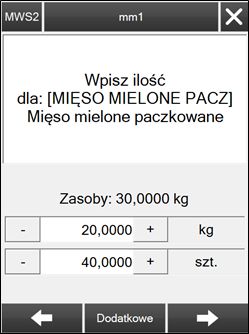 Po potwierdzeniu ilości wyświetlone zostanie okno wydruku partii towaru, które konfigurujemy w ten sam sposób, co etykietę jednostki logistycznej. W zależności od ustawień krok ten może zostać pominięty.
Po potwierdzeniu ilości wyświetlone zostanie okno wydruku partii towaru, które konfigurujemy w ten sam sposób, co etykietę jednostki logistycznej. W zależności od ustawień krok ten może zostać pominięty.
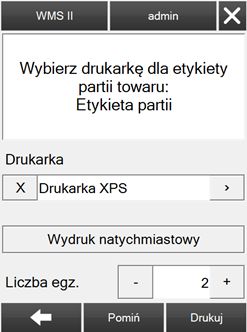 Po wyborze wydruku lub jego pominięciu i zatwierdzeniu ilości wydawanego towaru, wyświetli się komunikat z potwierdzeniem realizacji pozycji.
Po wyborze wydruku lub jego pominięciu i zatwierdzeniu ilości wydawanego towaru, wyświetli się komunikat z potwierdzeniem realizacji pozycji.
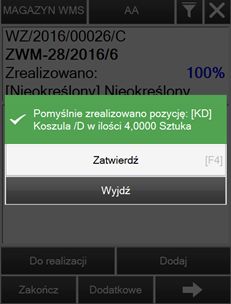 W przypadku wpisania ilości mniejszej niż zadysponowana pojawi się okno z pytaniem czy kontynuować dalszą realizację tej pozycji.
W przypadku wpisania ilości mniejszej niż zadysponowana pojawi się okno z pytaniem czy kontynuować dalszą realizację tej pozycji.
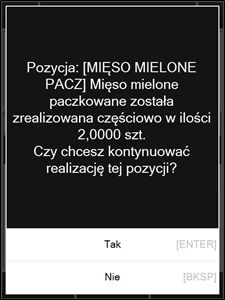 Po zrealizowaniu pozycji automatycznie zostanie podniesiona kolejna pozycja z listy do realizacji.
Po zrealizowaniu pozycji automatycznie zostanie podniesiona kolejna pozycja z listy do realizacji.
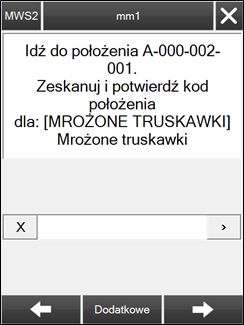 Aby wyjść do listy pozycji wydania magazynowego należy nacisnąć na przycisk
Aby wyjść do listy pozycji wydania magazynowego należy nacisnąć na przycisk 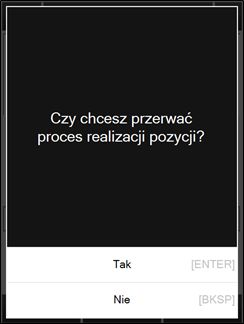 Na liście pozycji domyślnie będą widoczne tylko pozycje, które zostały do realizacji. Aby pokazać także zrealizowane pozycje należy nacisnąć na przycisk
Na liście pozycji domyślnie będą widoczne tylko pozycje, które zostały do realizacji. Aby pokazać także zrealizowane pozycje należy nacisnąć na przycisk 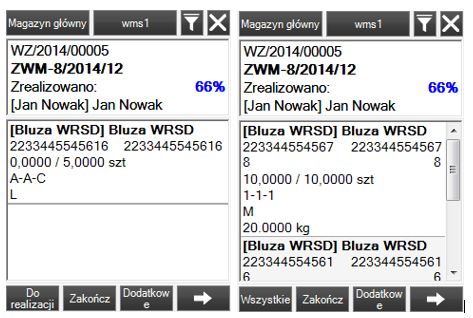 Aby zakończyć pracę z dyspozycją należy nacisnąć na przycisk
Aby zakończyć pracę z dyspozycją należy nacisnąć na przycisk 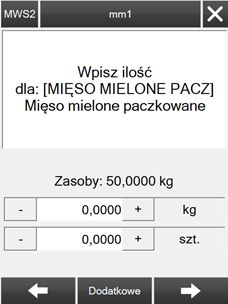 Po naciśnięciu na przycisk
Po naciśnięciu na przycisk 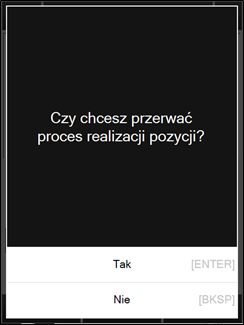
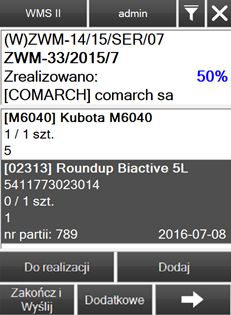 Po realizacji pozycji, naciśnięcie przycisku
Po realizacji pozycji, naciśnięcie przycisku 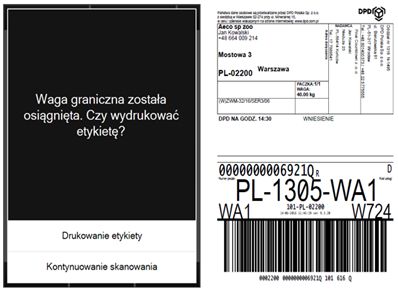 W przypadku nieudanej próby wysłania zlecenia wysyłki do spedytora (np. ze względu na brak połączenia), magazynier może skorzystać z opcji ponownego wysłania polecenia lub zatwierdzenia dyspozycji i połączenia ze systemem spedytora później - Rys. poniżej
W przypadku nieudanej próby wysłania zlecenia wysyłki do spedytora (np. ze względu na brak połączenia), magazynier może skorzystać z opcji ponownego wysłania polecenia lub zatwierdzenia dyspozycji i połączenia ze systemem spedytora później - Rys. poniżej
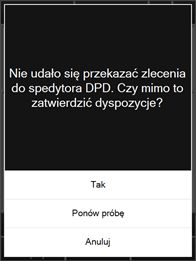
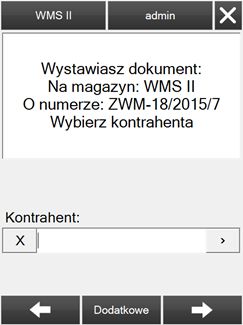 Aby wybrać kontrahenta należy otworzyć listę kontrahentów klikając na przycisk
Aby wybrać kontrahenta należy otworzyć listę kontrahentów klikając na przycisk 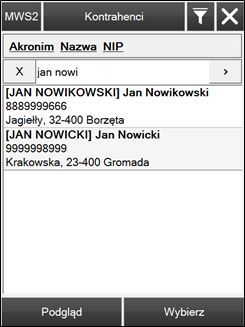 Po naciśnięciu przycisku
Po naciśnięciu przycisku 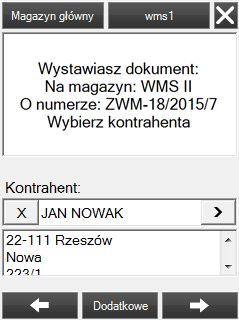 Naciśnięcie na przycisk
Naciśnięcie na przycisk  Jeśli włączona jest obsługa jednostek logistycznych, krok wyboru towaru poprzedzony jest:
Jeśli włączona jest obsługa jednostek logistycznych, krok wyboru towaru poprzedzony jest:
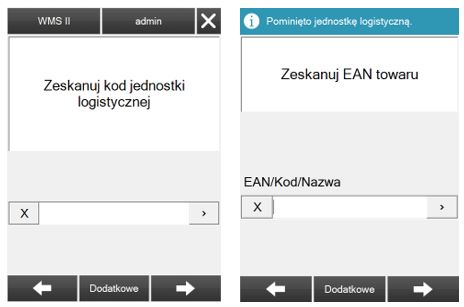 Po wybraniu jednostki logistycznej pojawią się towary, które są dostępne na tej jednostce. Możemy wybrać do realizacji poszczególne towary lub wybrać opcje
Po wybraniu jednostki logistycznej pojawią się towary, które są dostępne na tej jednostce. Możemy wybrać do realizacji poszczególne towary lub wybrać opcje 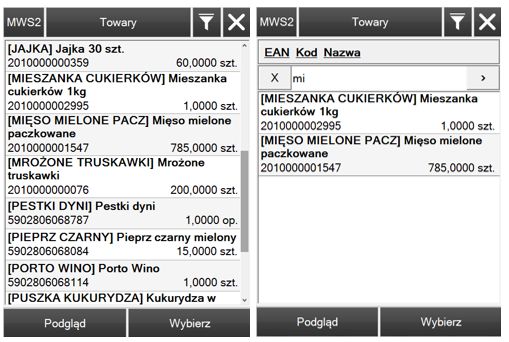 Po wybraniu towaru otworzy się okno z wyborem cechy dostawy towaru, a następnie jej wartości. Jeżeli istnieją zasoby tego towaru bez przypisanej wartości cechy dostawy, to zasób taki będzie widoczny na liście z nieokreśloną wartością cechy.
Po wybraniu towaru otworzy się okno z wyborem cechy dostawy towaru, a następnie jej wartości. Jeżeli istnieją zasoby tego towaru bez przypisanej wartości cechy dostawy, to zasób taki będzie widoczny na liście z nieokreśloną wartością cechy.
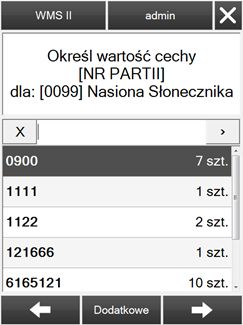 W przypadku, gdy dostawa towaru została oznaczona datą ważności, to należy potwierdzić datę ważności zasobu, z którego będzie wydawany towar. Istnieje możliwość filtrowania danych po dacie, wówczas należy w filtrze wpisywać datę w formacie RRRR-MM-DD lub MM/DD/RRRR.
W przypadku, gdy dostawa towaru została oznaczona datą ważności, to należy potwierdzić datę ważności zasobu, z którego będzie wydawany towar. Istnieje możliwość filtrowania danych po dacie, wówczas należy w filtrze wpisywać datę w formacie RRRR-MM-DD lub MM/DD/RRRR.
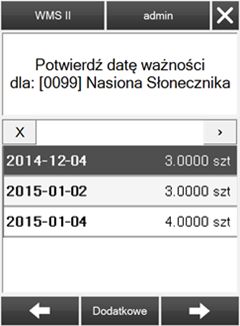 Jeżeli na pozycji ZWM wymagany jest atrybut i nie ma on zdefiniowanej wartości domyślnej, to jego wartość należy wybrać w kolejnym kroku.
Jeżeli na pozycji ZWM wymagany jest atrybut i nie ma on zdefiniowanej wartości domyślnej, to jego wartość należy wybrać w kolejnym kroku.
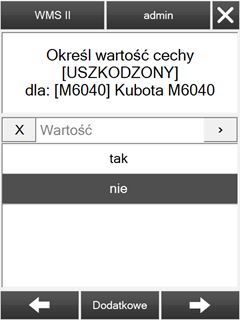 Po wybraniu jednostki składowania otworzy się okno z wyborem położenia, z którego zostanie pobrany zasób. W kroku tym można zeskanować położenie albo wybrać je z listy dostępnych położeń.
Po wybraniu jednostki składowania otworzy się okno z wyborem położenia, z którego zostanie pobrany zasób. W kroku tym można zeskanować położenie albo wybrać je z listy dostępnych położeń.
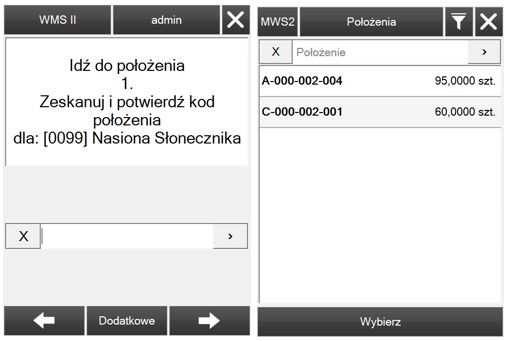 Kolejnym krokiem jest wpisanie ilości wydawanych zasobów.
Kolejnym krokiem jest wpisanie ilości wydawanych zasobów.
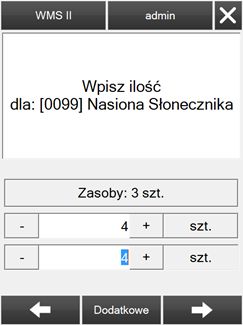 Zwiększanie ilości wydawanego zasobu realizuje się poprzez naciśnięcie przycisku
Zwiększanie ilości wydawanego zasobu realizuje się poprzez naciśnięcie przycisku 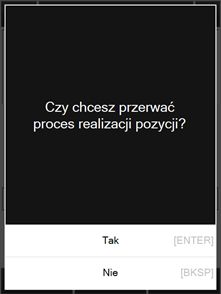 Po wybraniu odpowiedzi twierdzącej zostanie otwarte okno z listą pozycji, w którym dostępne są następujące przyciski:
Po wybraniu odpowiedzi twierdzącej zostanie otwarte okno z listą pozycji, w którym dostępne są następujące przyciski:
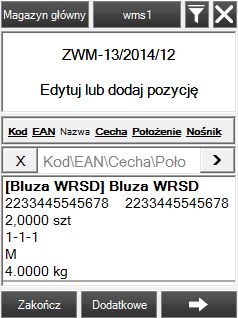 Po wybraniu danej pozycji otworzy się okno z możliwością wyboru edycji lub usunięcia danej pozycji:
Po wybraniu danej pozycji otworzy się okno z możliwością wyboru edycji lub usunięcia danej pozycji:
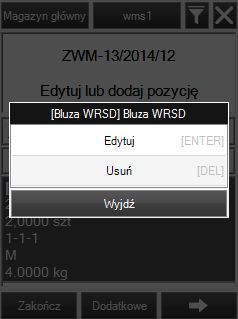
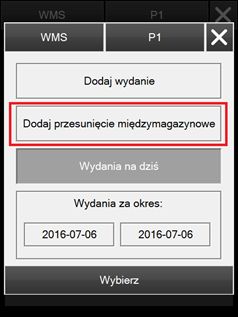 W pierwszym kroku należy określić magazyn docelowy, na który mają zostać przesunięte towary. Wyświetlona lista uwzględnia wszystkie magazyny z obsługą WMS oraz magazyny lokalne firmy, w obrębie której działa zalogowany do aplikacji operator (Rys. poniżej).
W pierwszym kroku należy określić magazyn docelowy, na który mają zostać przesunięte towary. Wyświetlona lista uwzględnia wszystkie magazyny z obsługą WMS oraz magazyny lokalne firmy, w obrębie której działa zalogowany do aplikacji operator (Rys. poniżej).
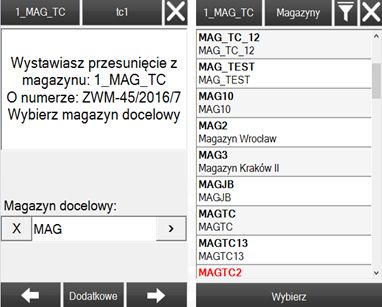 W kroku drugim należy wybrać sposób dostawy. Po określeniu sposobu dostawy należy określić kod jednostki logistycznej, która ma zostać przesunięta. Po określeniu jednostki logistycznej należy realizować kroki (Rys. poniżej):
W kroku drugim należy wybrać sposób dostawy. Po określeniu sposobu dostawy należy określić kod jednostki logistycznej, która ma zostać przesunięta. Po określeniu jednostki logistycznej należy realizować kroki (Rys. poniżej):
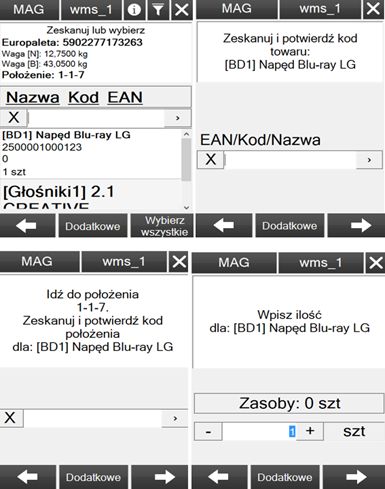 Po zatwierdzeniu dokumentu ZWM, w systemie ERP Altum zostanie:
Po zatwierdzeniu dokumentu ZWM, w systemie ERP Altum zostanie:
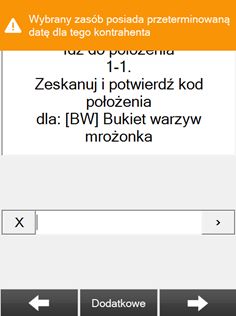
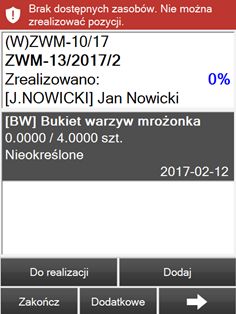 Dodatkowo, przy odpowiedniej konfiguracji Comarch WMS po zeskanowaniu przeterminowanego dla danego kontrahenta towaru zostanie wyświetlony komunikat informujący wraz zapytaniem o kontynuację (Rys. poniżej). Po wybraniu przycisku:
Dodatkowo, przy odpowiedniej konfiguracji Comarch WMS po zeskanowaniu przeterminowanego dla danego kontrahenta towaru zostanie wyświetlony komunikat informujący wraz zapytaniem o kontynuację (Rys. poniżej). Po wybraniu przycisku:
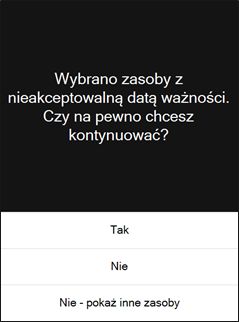 Opisane powyżej funkcjonalności warunkowane są parametrami zawartymi w tabeli WMS.Configuration. Parametry te zostały opisane w artykule
Opisane powyżej funkcjonalności warunkowane są parametrami zawartymi w tabeli WMS.Configuration. Parametry te zostały opisane w artykule  W zakładce procesy zostaje wyświetlony widok wszystkich dostępnych procesów, które można włączyć/wyłączyć, konfigurować. Po kliknięciu na kafel kompletacja wielu zamówień lub dwustopniowa kompletacja wielu zamówień użytkownik zostanie przeniesiony do konfiguracji procesu grupującego.
W zakładce procesy zostaje wyświetlony widok wszystkich dostępnych procesów, które można włączyć/wyłączyć, konfigurować. Po kliknięciu na kafel kompletacja wielu zamówień lub dwustopniowa kompletacja wielu zamówień użytkownik zostanie przeniesiony do konfiguracji procesu grupującego. Aktywacja procesu grupującego kompletacja wielu zamówień odbywa się przez ustawienie opcji w sekcji Ogólne na wartość: „Aktywny”.
Aktywacja procesu grupującego kompletacja wielu zamówień odbywa się przez ustawienie opcji w sekcji Ogólne na wartość: „Aktywny”.
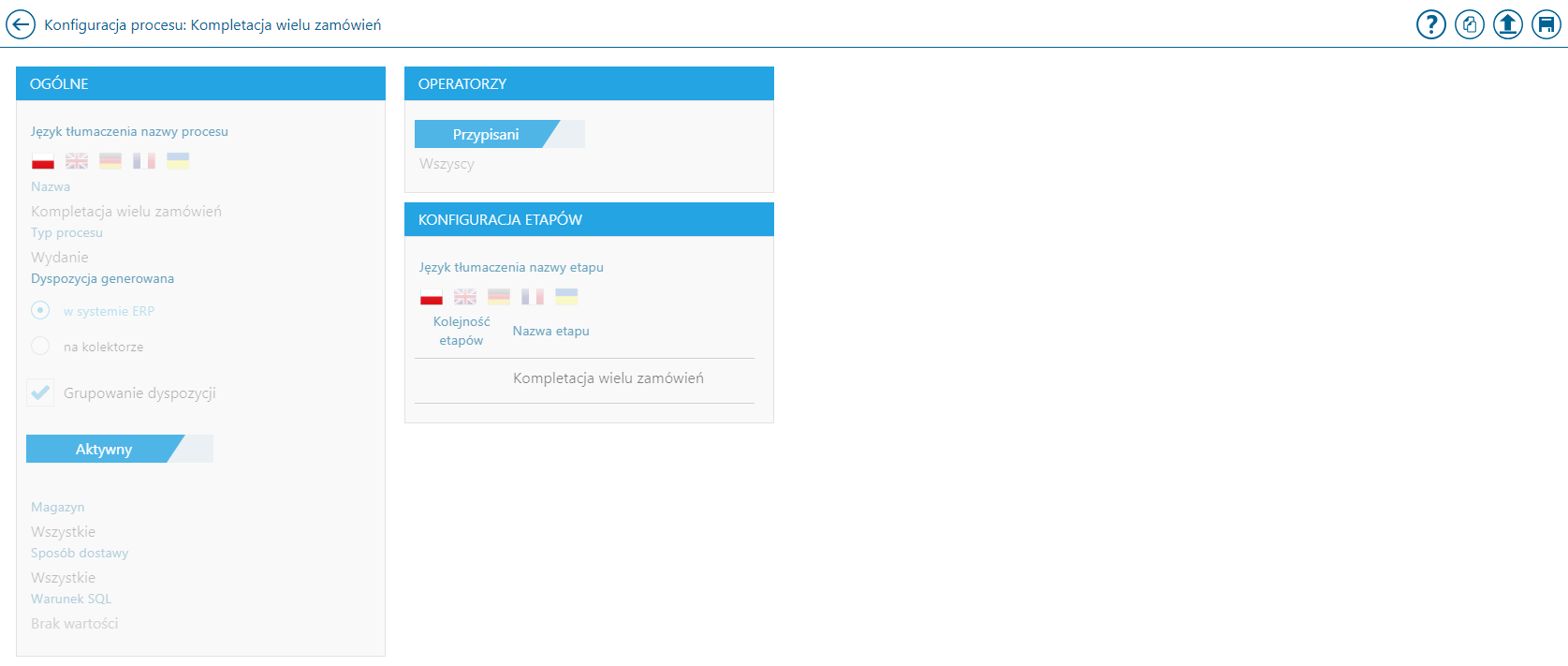 Aktywacja procesu grupującego dwustopniowa kompletacja wielu zamówień odbywa się przez ustawienie opcji w sekcji Ogólne na wartość: „Aktywny”.
Aktywacja procesu grupującego dwustopniowa kompletacja wielu zamówień odbywa się przez ustawienie opcji w sekcji Ogólne na wartość: „Aktywny”.
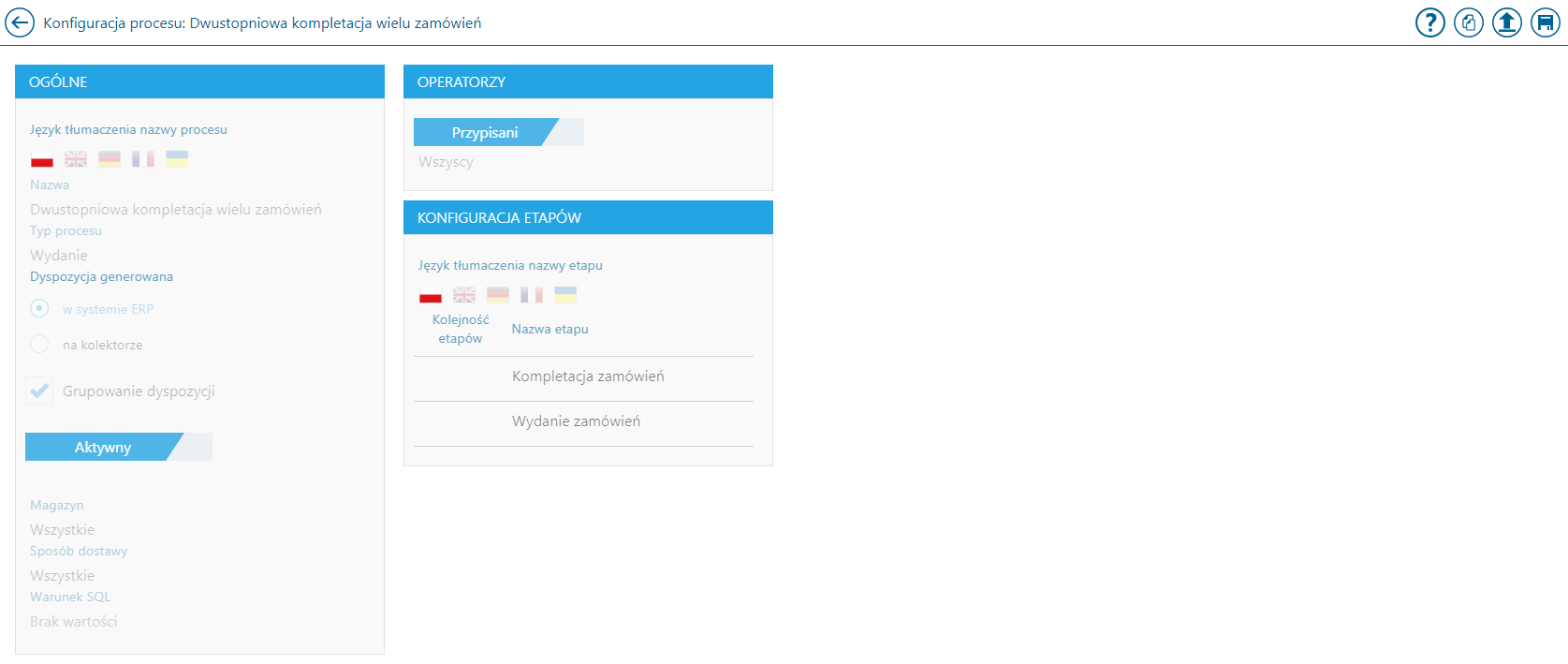
 Utworzenie kopii procesu pozwala na nadanie nowej nazwy, oraz edycję parametrów.
Utworzenie kopii procesu pozwala na nadanie nowej nazwy, oraz edycję parametrów.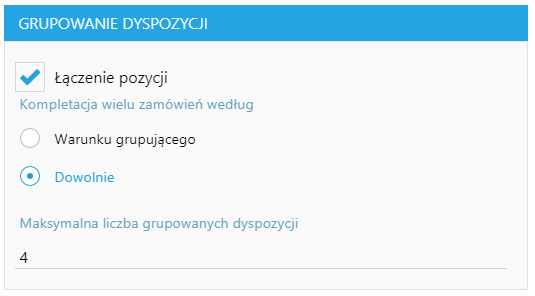
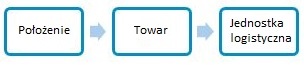 Realizacja dyspozycji procesem grupującym kompletacja wielu zamówień rozpoczyna się poprzez wybranie odpowiedniego procesu grupującego za pomocą przycisku [Grupuj].
Realizacja dyspozycji procesem grupującym kompletacja wielu zamówień rozpoczyna się poprzez wybranie odpowiedniego procesu grupującego za pomocą przycisku [Grupuj].
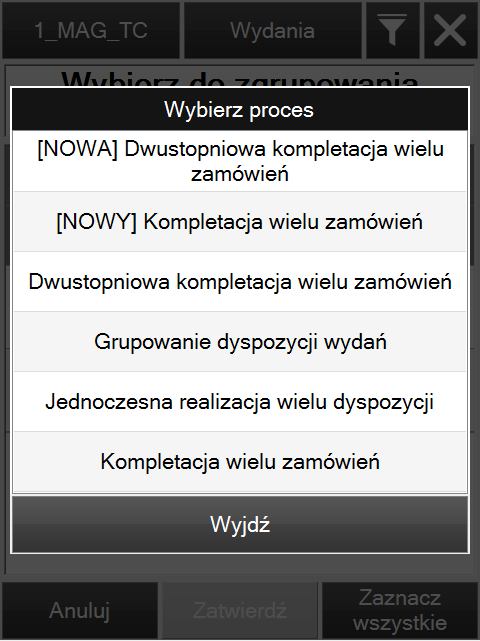 Po wybraniu odpowiedniego procesu grupującego zostaną podświetlone dyspozycje do zgrupowania. Po wybraniu i zatwierdzeniu dyspozycji do zgrupowania, rozpocznie się proces realizacji kompletacji wielu zamówień.
Po wybraniu odpowiedniego procesu grupującego zostaną podświetlone dyspozycje do zgrupowania. Po wybraniu i zatwierdzeniu dyspozycji do zgrupowania, rozpocznie się proces realizacji kompletacji wielu zamówień.
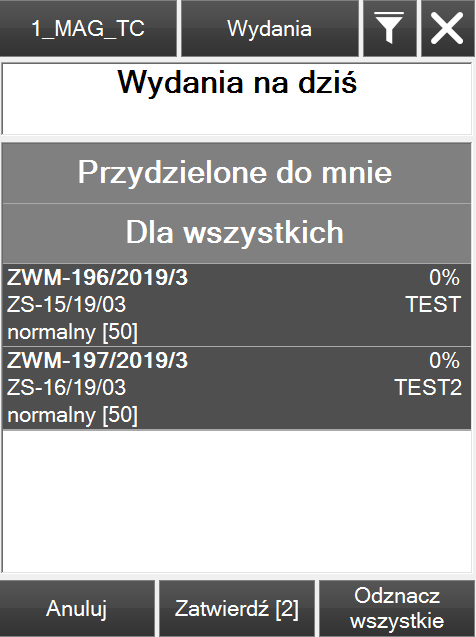
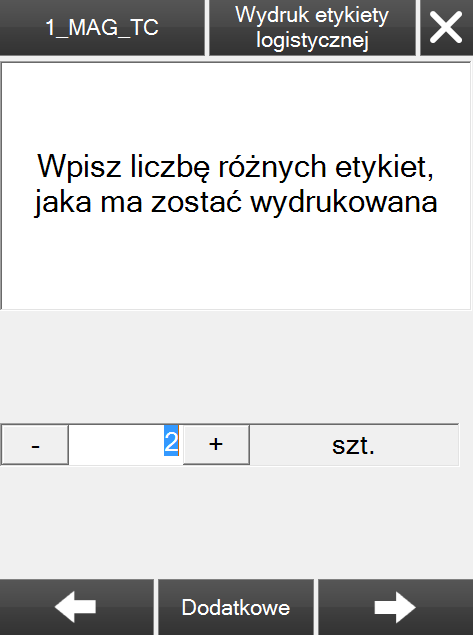
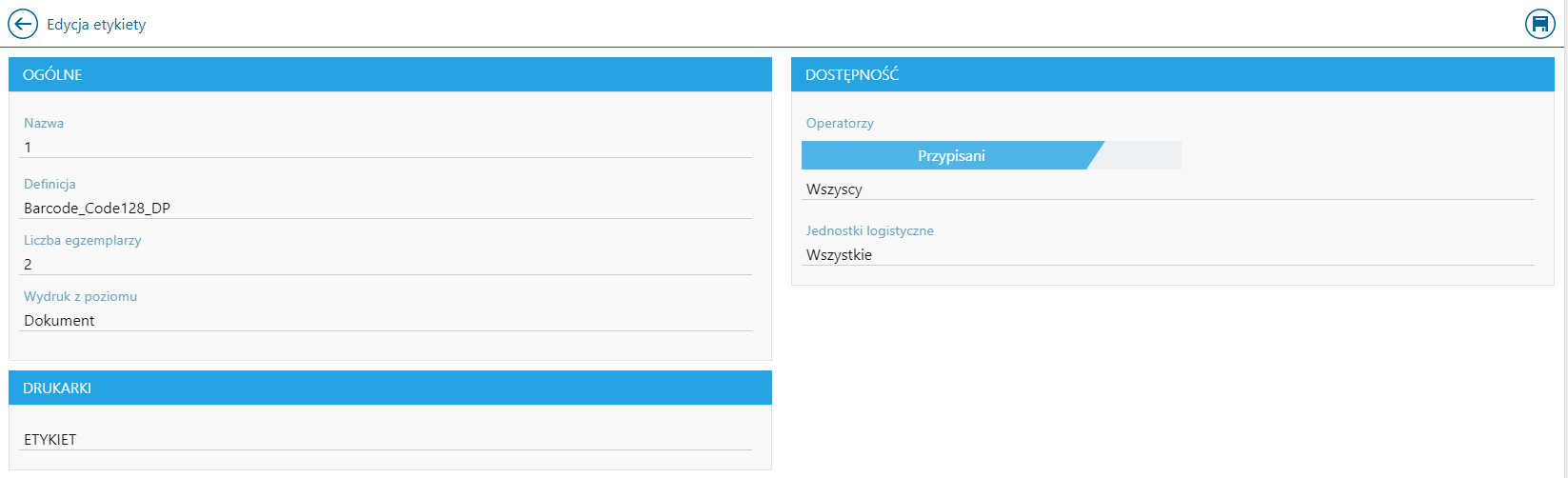
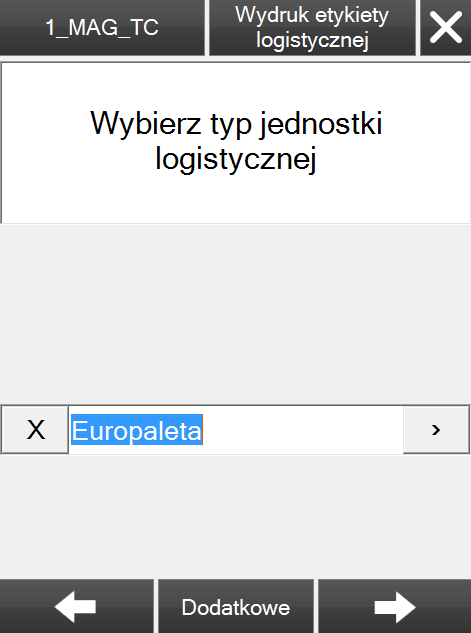 Kolejny krok wskazuje liczbę egzemplarzy dla poszczególnych wydruków etykiet logistycznych oraz pozwala na wybranie drukarki za pomocą, której zostaną wydrukowane etykiety.
Kolejny krok wskazuje liczbę egzemplarzy dla poszczególnych wydruków etykiet logistycznych oraz pozwala na wybranie drukarki za pomocą, której zostaną wydrukowane etykiety.
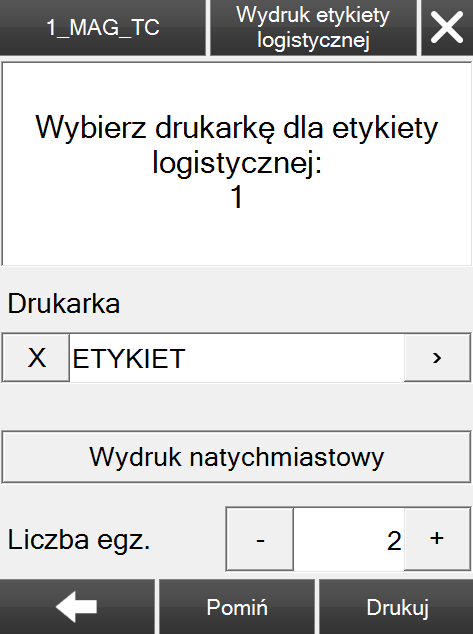 Następnie na liście pozycji zgrupowanego dokumentu ZWMG należy zeskanować kod towaru, aby rozpocząć realizację pozycji. Ewentualnie zostanie podniesiona pierwsza pozycja z listy za pomocą przycisku [w prawo].
Następnie na liście pozycji zgrupowanego dokumentu ZWMG należy zeskanować kod towaru, aby rozpocząć realizację pozycji. Ewentualnie zostanie podniesiona pierwsza pozycja z listy za pomocą przycisku [w prawo].
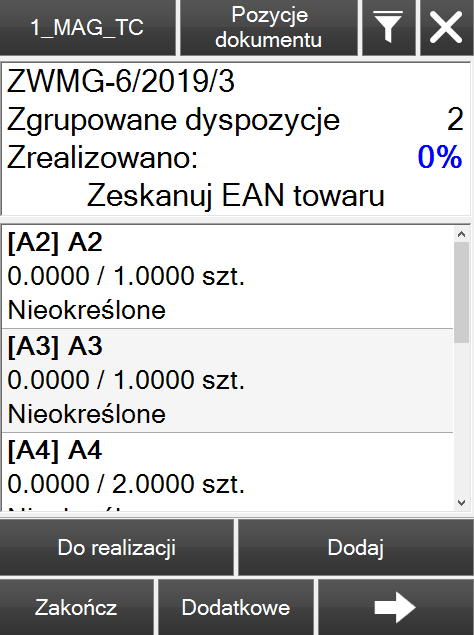 W kolejnym kroku należy potwierdzić kod położenia źródłowego pobieranego towaru.
W kolejnym kroku należy potwierdzić kod położenia źródłowego pobieranego towaru.
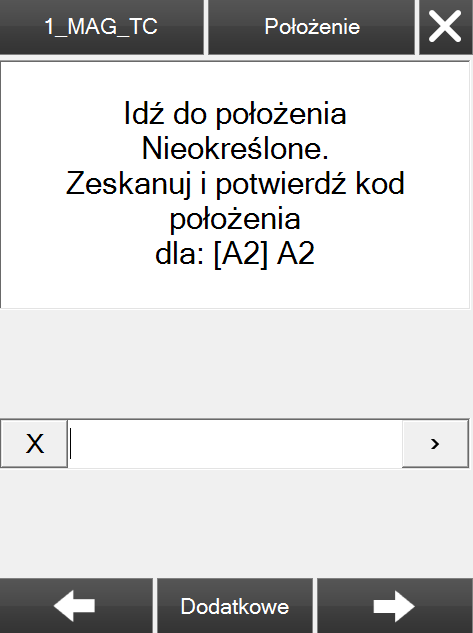 Następnie należy potwierdzić kod towaru, który jest pobierany.
Następnie należy potwierdzić kod towaru, który jest pobierany.
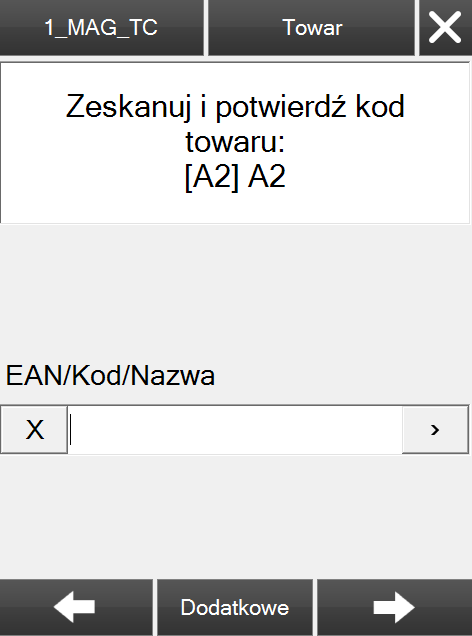 System w tym momencie podpowiada, do której paczki należy odłożyć pobierany towar. Zeskanowanie kodu etykiety logistycznej przypisze kod paczki do pozycji, ewentualnie po wybraniu z listy dostępnych (lista zawiera kody jednostek logistycznych wygenerowanych, których liczba została wskazana w pierwszym kroku realizacji).
System w tym momencie podpowiada, do której paczki należy odłożyć pobierany towar. Zeskanowanie kodu etykiety logistycznej przypisze kod paczki do pozycji, ewentualnie po wybraniu z listy dostępnych (lista zawiera kody jednostek logistycznych wygenerowanych, których liczba została wskazana w pierwszym kroku realizacji).
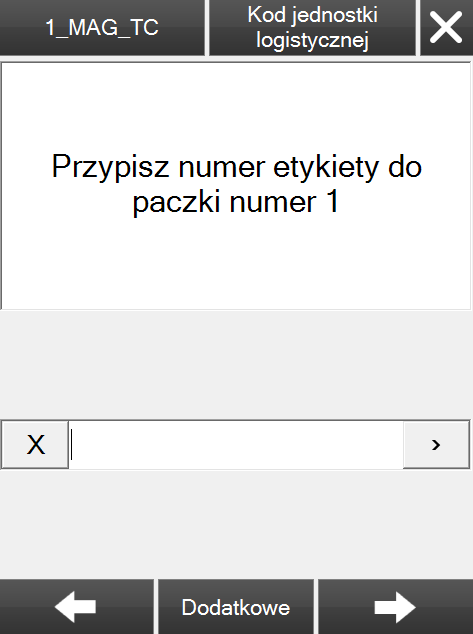
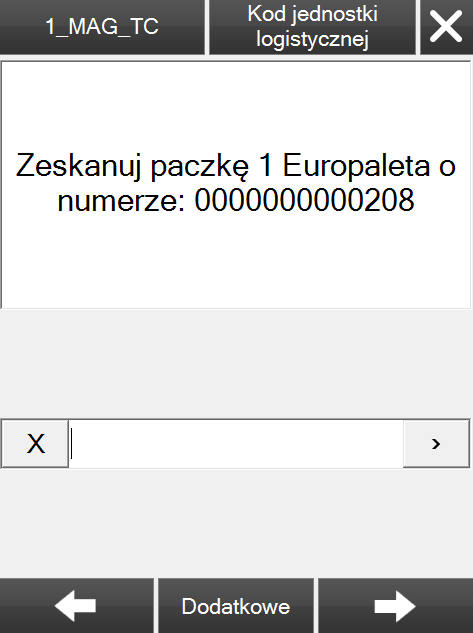 Dyspozycja jest realizowana w pętli - kolejne pozycje podnoszą się po zakończeniu realizacji poprzedniej pozycji. Po skompletowaniu wszystkich zamówień do paczek dokument jest zatwierdzany przyciskiem [Zakończ].
Dyspozycja jest realizowana w pętli - kolejne pozycje podnoszą się po zakończeniu realizacji poprzedniej pozycji. Po skompletowaniu wszystkich zamówień do paczek dokument jest zatwierdzany przyciskiem [Zakończ].
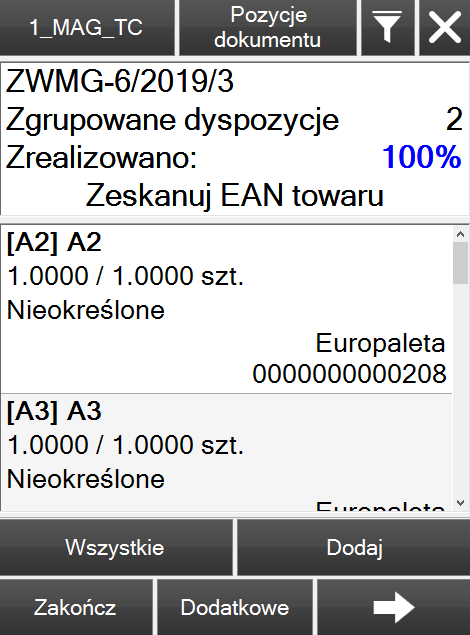
 Na liście pozycji zgrupowanego dokumentu ZWMG należy zeskanować kod towaru, aby rozpocząć realizację pozycji. Realizację można również zacząć poprzez przycisk [w prawo], gdzie zostanie podniesiona pierwsza pozycji z listy.
Na liście pozycji zgrupowanego dokumentu ZWMG należy zeskanować kod towaru, aby rozpocząć realizację pozycji. Realizację można również zacząć poprzez przycisk [w prawo], gdzie zostanie podniesiona pierwsza pozycji z listy.
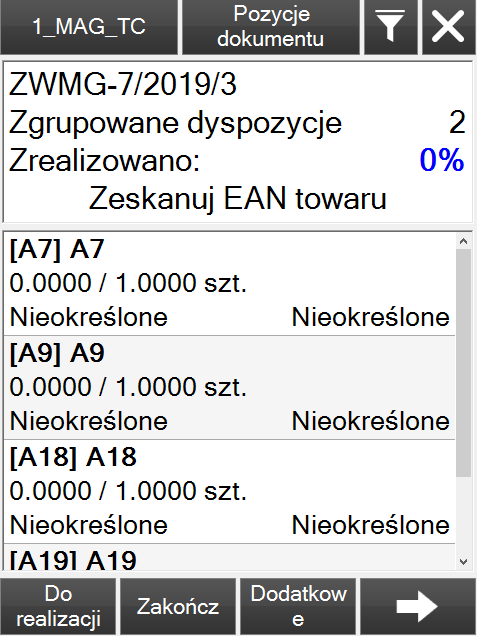 Następnie należy potwierdzić kod położenia źródłowego pobieranego towaru.
Następnie należy potwierdzić kod położenia źródłowego pobieranego towaru.
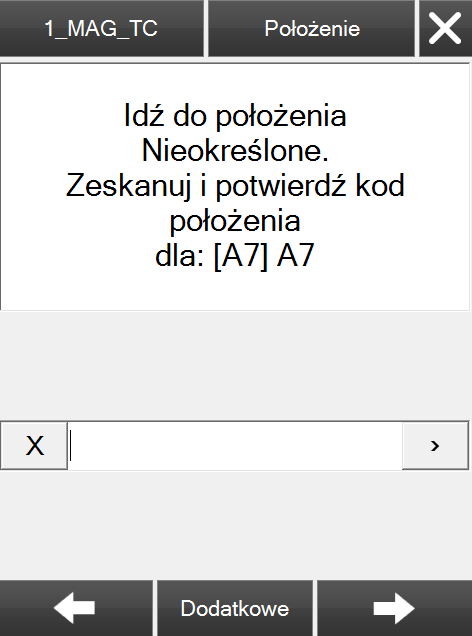 W kolejnym kroku należy potwierdzić kod towaru, który jest pobierany.
W kolejnym kroku należy potwierdzić kod towaru, który jest pobierany.
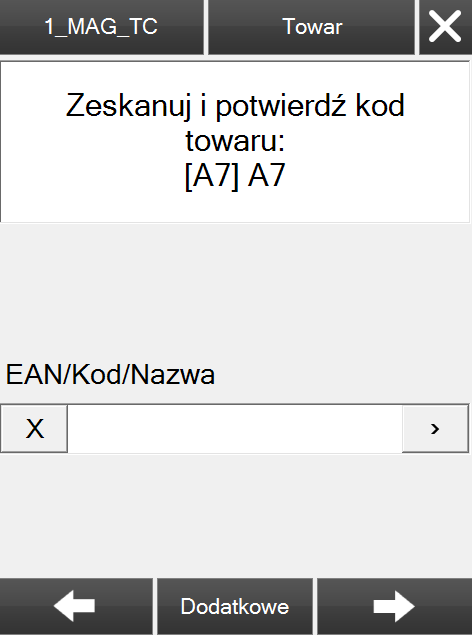 Następnie wskazać pobieraną ilość towaru.
Następnie wskazać pobieraną ilość towaru.
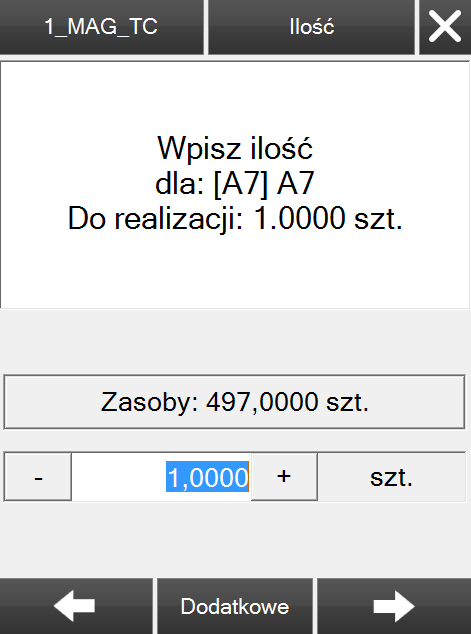 Kolejne pozycje z zamówień realizowane są w pętli realizacji. Po skompletowaniu wszystkich towarów realizacja zostanie ukończona - przycisk [zakończ].
Po potwierdzeniu kodu położenia odkładczego, zostaną przeniesione wszystkie towary z zamówień na wskazane położenie.
Kolejne pozycje z zamówień realizowane są w pętli realizacji. Po skompletowaniu wszystkich towarów realizacja zostanie ukończona - przycisk [zakończ].
Po potwierdzeniu kodu położenia odkładczego, zostaną przeniesione wszystkie towary z zamówień na wskazane położenie.
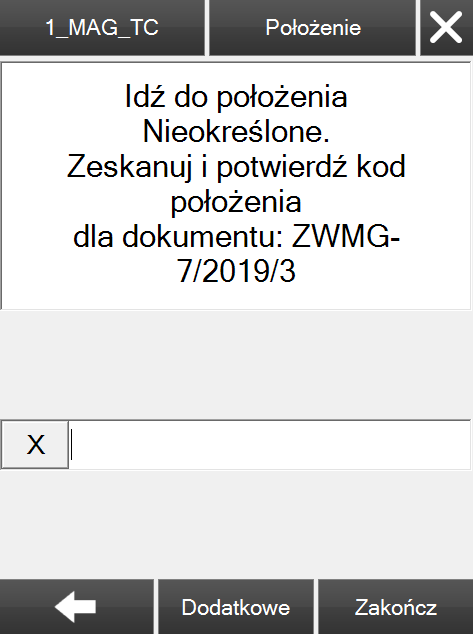
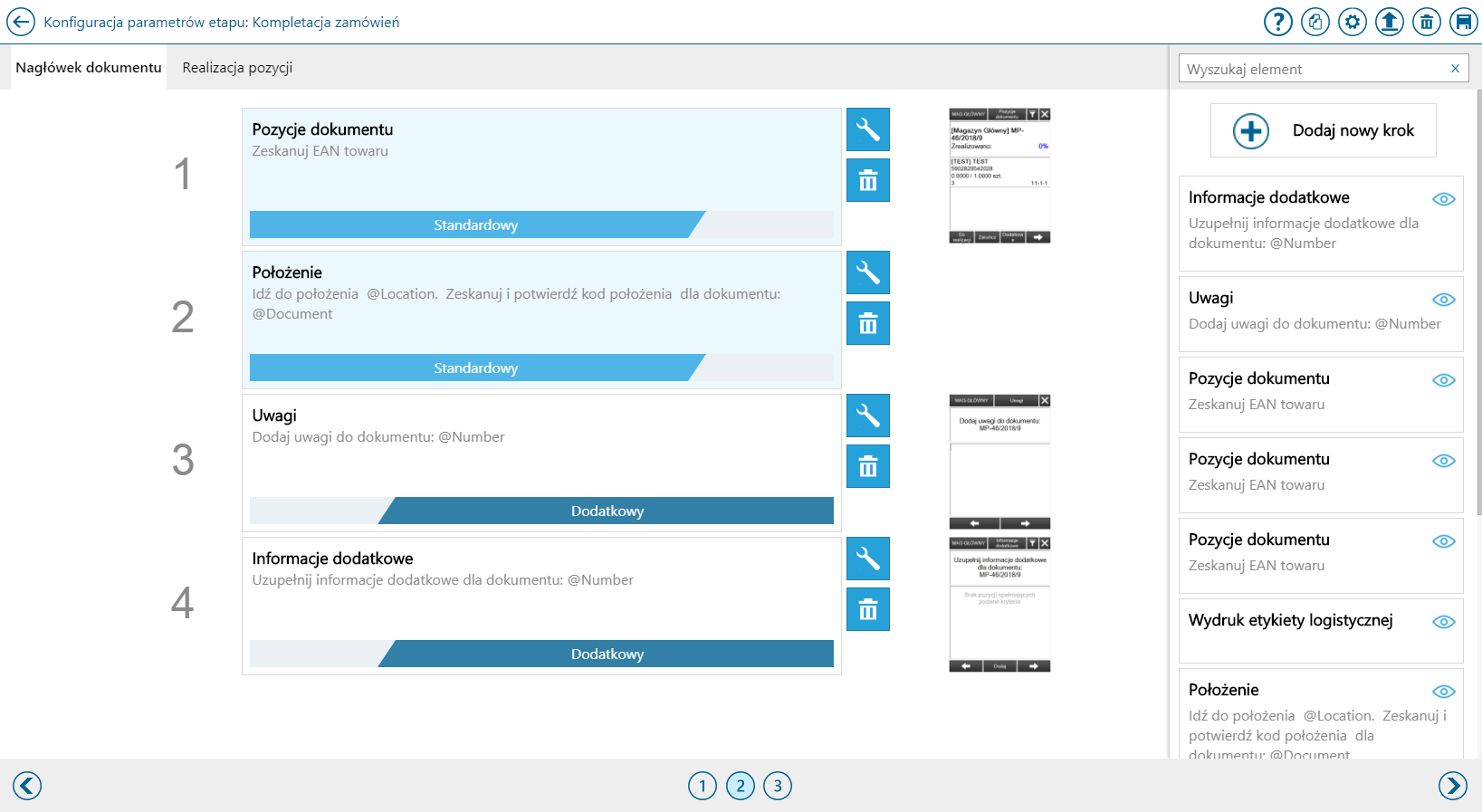 Konfiguracja kroku z położeniem pozwala na dodanie argumentu @LocationId, który przyjmuje wartość z tabeli WMS.StructureObjects dla kolumny Id.
Konfiguracja kroku z położeniem pozwala na dodanie argumentu @LocationId, który przyjmuje wartość z tabeli WMS.StructureObjects dla kolumny Id.
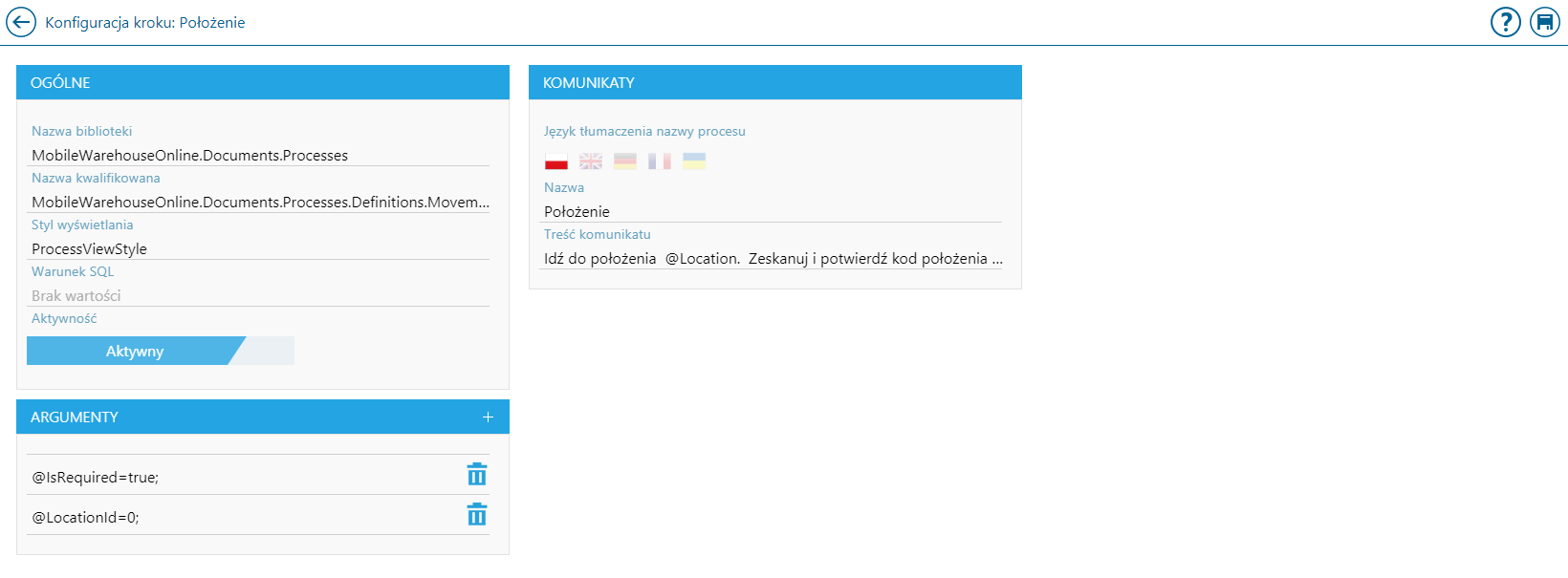
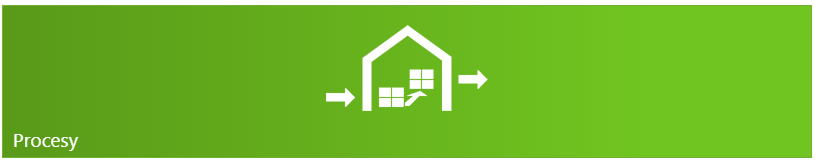 W zakładce procesy zostaje wyświetlony widok wszystkich dostępnych procesów, które możemy włączyć/wyłączyć, konfigurować. Po kliknięciu na kafel Seryjne wydanie pozycji lub Seryjna kompletacja i wydanie, użytkownik zostanie przeniesiony do konfiguracji procesu.
W zakładce procesy zostaje wyświetlony widok wszystkich dostępnych procesów, które możemy włączyć/wyłączyć, konfigurować. Po kliknięciu na kafel Seryjne wydanie pozycji lub Seryjna kompletacja i wydanie, użytkownik zostanie przeniesiony do konfiguracji procesu.
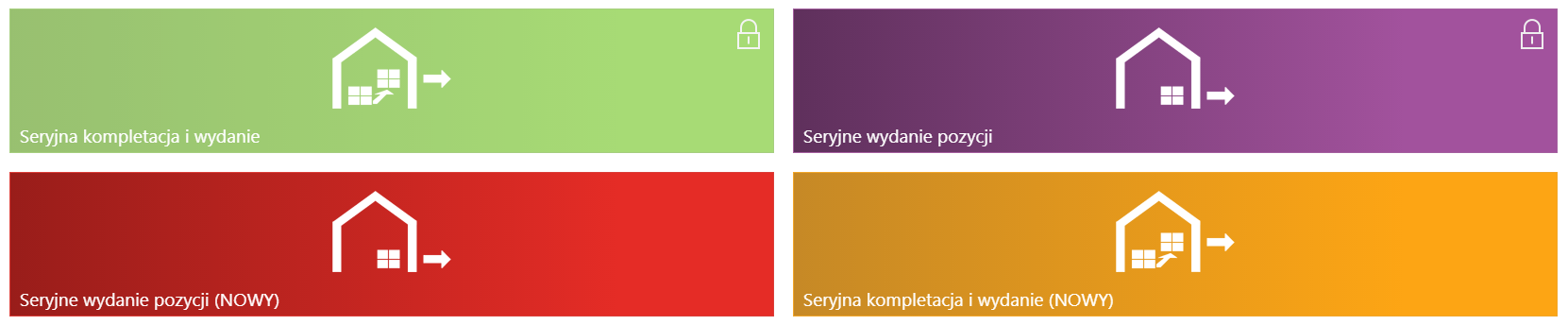 Aktywacja procesu seryjnej realizacji pozycji na wydaniu odbywa się przez ustawienie opcji w sekcji Ogólne na wartość: "Aktywny".
Aktywacja procesu seryjnej realizacji pozycji na wydaniu odbywa się przez ustawienie opcji w sekcji Ogólne na wartość: "Aktywny".
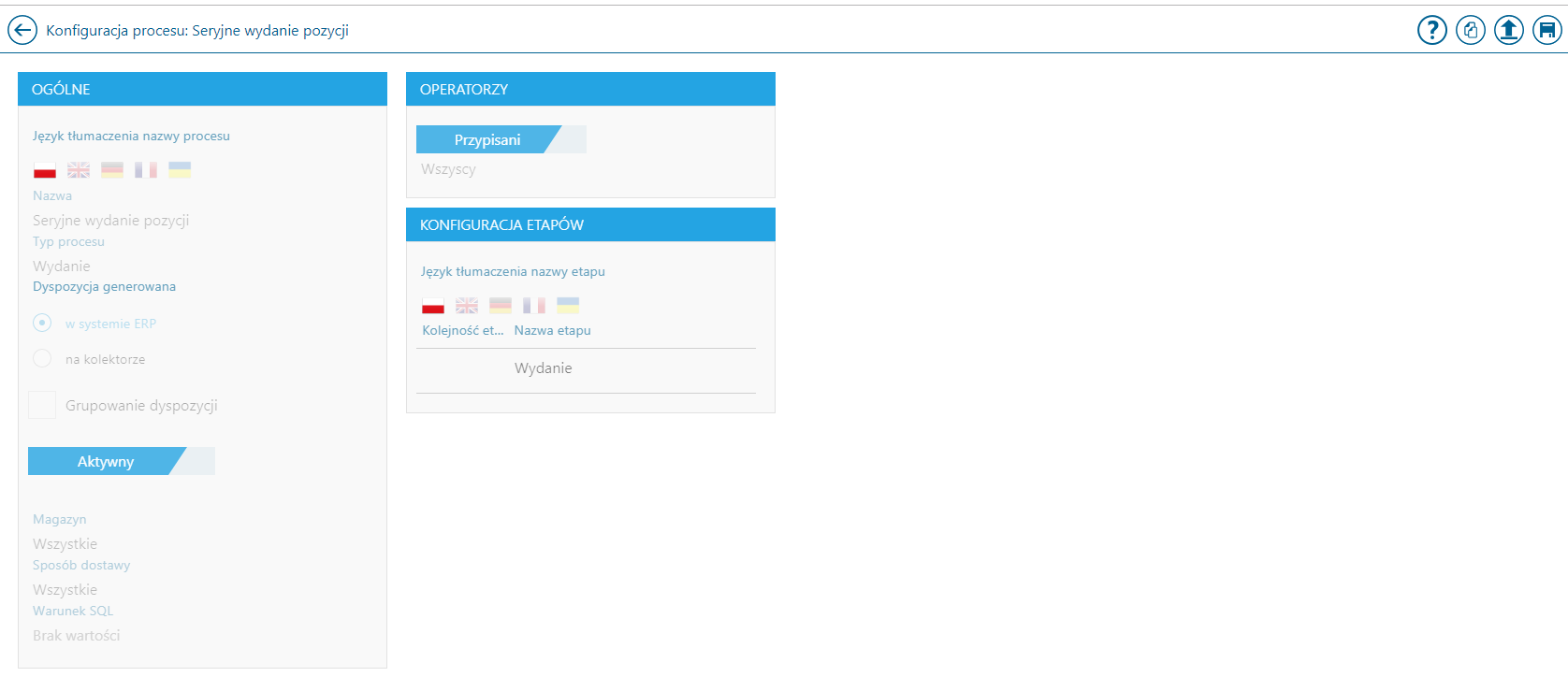 Aktywacja procesu seryjnej kompletacji i wydania odbywa się w sposób analogiczny, jak w przypadku aktywacji procesu seryjnej realizacji pozycji.
Aktywacja procesu seryjnej kompletacji i wydania odbywa się w sposób analogiczny, jak w przypadku aktywacji procesu seryjnej realizacji pozycji.

 Seryjne wydanie pozycji rozpoczyna się poprzez wskazanie procesu realizacji dyspozycji wydania.
Seryjne wydanie pozycji rozpoczyna się poprzez wskazanie procesu realizacji dyspozycji wydania.
 Użytkownik zostanie przeniesiony do listy pozycji dyspozycji wydania.
Użytkownik zostanie przeniesiony do listy pozycji dyspozycji wydania.
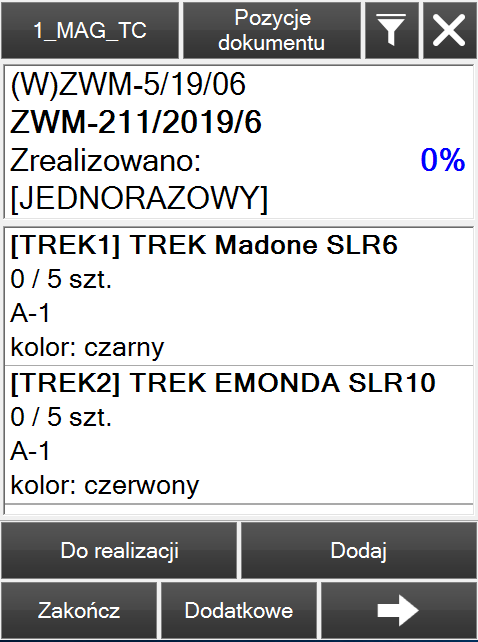 W pierwszym kroku należy wskazać towar poprzez zeskanowanie jego kodu (ewentualnie wybrać pozycję z listy lub wybrać strzałkę w prawo), aby rozpocząć jego realizację lub dodać nową pozycję nadrealizacyjną.
W pierwszym kroku należy wskazać towar poprzez zeskanowanie jego kodu (ewentualnie wybrać pozycję z listy lub wybrać strzałkę w prawo), aby rozpocząć jego realizację lub dodać nową pozycję nadrealizacyjną.
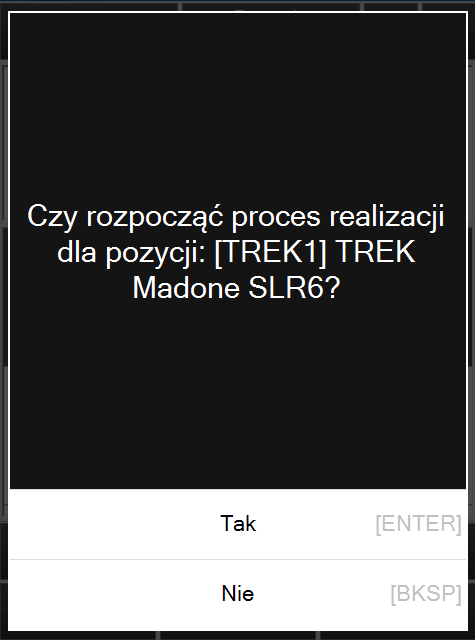 Po wybraniu towaru należy podać położenie źródłowe pobieranego towaru, potwierdzić jego kod i wskazać pobieraną ilość. W przypadku, gdy artykuł posiada konkretne partie, należy potwierdzić cechę dostawy i jej wartość oraz uzupełnić cechę wydania i jej wartość. Po zrealizowaniu pozycji, pozycja jest oznaczona kolorem zielonym. Po realizacji pozycji, użytkownik ma możliwość realizacji kolejnej pozycji lub przejścia do kolejnego etapu realizacji.
Po wybraniu towaru należy podać położenie źródłowe pobieranego towaru, potwierdzić jego kod i wskazać pobieraną ilość. W przypadku, gdy artykuł posiada konkretne partie, należy potwierdzić cechę dostawy i jej wartość oraz uzupełnić cechę wydania i jej wartość. Po zrealizowaniu pozycji, pozycja jest oznaczona kolorem zielonym. Po realizacji pozycji, użytkownik ma możliwość realizacji kolejnej pozycji lub przejścia do kolejnego etapu realizacji.
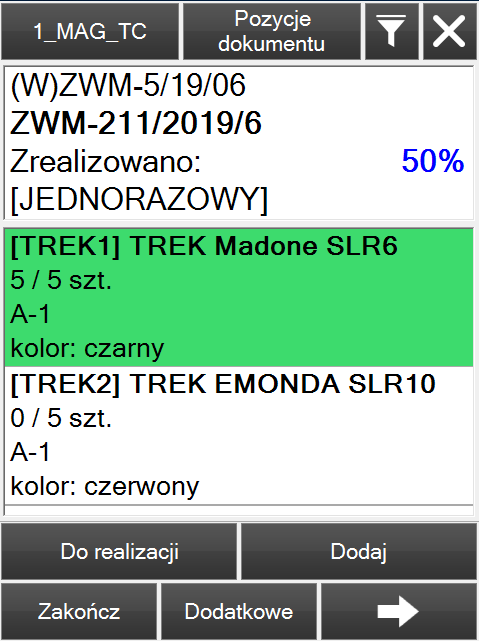 W przypadku realizacji kolejnych pozycji, zostaną one oznaczone kolorem zielonym i w następnym kroku, przypisane do jednej jednostki logistycznej.
W przypadku realizacji kolejnych pozycji, zostaną one oznaczone kolorem zielonym i w następnym kroku, przypisane do jednej jednostki logistycznej.
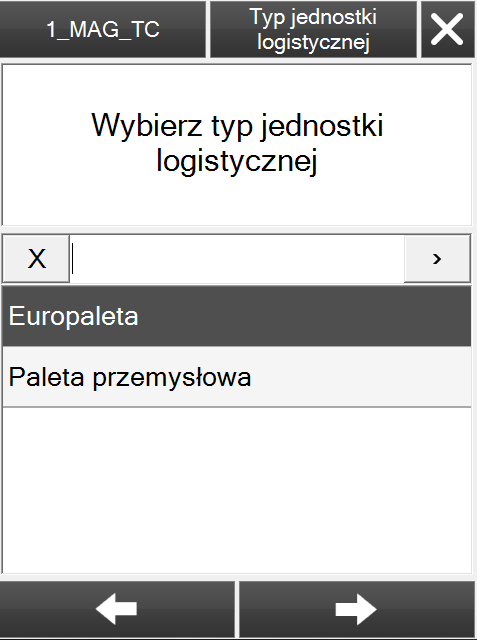 Po zeskanowaniu kodu i wybraniu typu jednostki logistycznej - jednostka logistyczna zostaje przypisana do pozycji. Pozycja została zrealizowana, zostanie wyświetlony komunikat (jak poniżej).
Po zeskanowaniu kodu i wybraniu typu jednostki logistycznej - jednostka logistyczna zostaje przypisana do pozycji. Pozycja została zrealizowana, zostanie wyświetlony komunikat (jak poniżej).
 Następnie użytkownik ma możliwość zrealizowania kolejnych pozycji lub zatwierdzenia dokumentu przez wybranie przycisku [Zakończ].
Następnie użytkownik ma możliwość zrealizowania kolejnych pozycji lub zatwierdzenia dokumentu przez wybranie przycisku [Zakończ].
 Seryjna kompletacja i wydanie rozpoczyna się poprzez wskazanie procesu realizacji dyspozycji wydania.
Seryjna kompletacja i wydanie rozpoczyna się poprzez wskazanie procesu realizacji dyspozycji wydania.
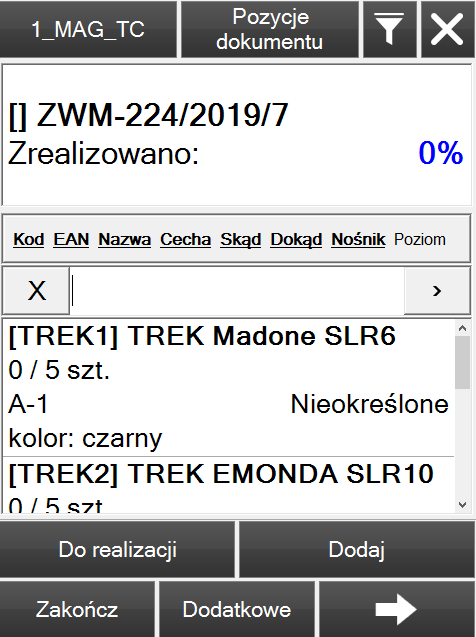 W pierwszym kroku należy wskazać towar poprzez zeskanowanie jego kodu (ewentualnie wybrać pozycję z listy lub wybrać strzałkę w prawo), aby rozpocząć jego realizację lub dodać nową pozycję nadrealizacyjną.
W pierwszym kroku należy wskazać towar poprzez zeskanowanie jego kodu (ewentualnie wybrać pozycję z listy lub wybrać strzałkę w prawo), aby rozpocząć jego realizację lub dodać nową pozycję nadrealizacyjną.
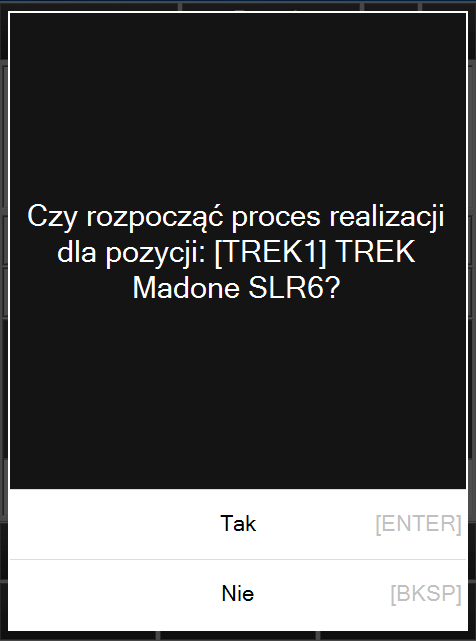 Po wybraniu towaru należy wskazać położenie źródłowe pobieranego towaru, potwierdzić jego kod i określić pobieraną ilość. W przypadku, gdy artykuł posiada konkretne partie, należy potwierdzić cechę dostawy i jej wartość oraz uzupełnić cechę wydania i jej wartość. Po zrealizowaniu pozycji, pozycja jest oznaczona kolorem zielonym. Po realizacji pozycji, użytkownik ma możliwość realizacji kolejnej pozycji lub przejścia do kolejnego etapu realizacji.
Po wybraniu towaru należy wskazać położenie źródłowe pobieranego towaru, potwierdzić jego kod i określić pobieraną ilość. W przypadku, gdy artykuł posiada konkretne partie, należy potwierdzić cechę dostawy i jej wartość oraz uzupełnić cechę wydania i jej wartość. Po zrealizowaniu pozycji, pozycja jest oznaczona kolorem zielonym. Po realizacji pozycji, użytkownik ma możliwość realizacji kolejnej pozycji lub przejścia do kolejnego etapu realizacji.
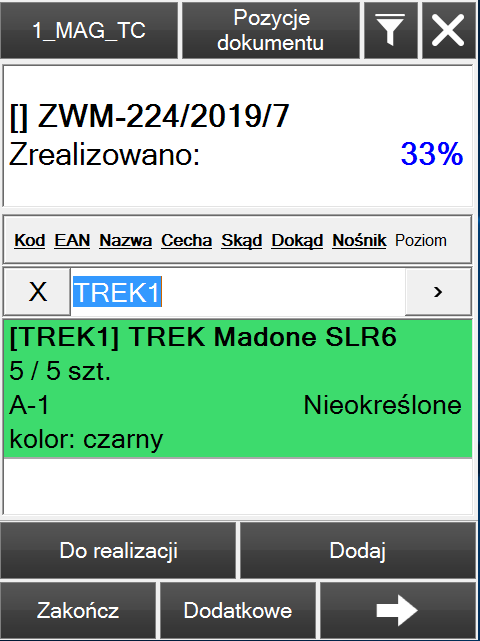 W przypadku realizacji kolejnych pozycji, zostaną one oznaczone kolorem zielonym i w następnym kroku, przypisane do jednej jednostki logistycznej.
W następnym etapie realizacji pozycji należy wskazać jednostkę logistyczną, na jakiej ma zostać skompletowany towar, który został zeskanowany na pierwszym etapie - zaznaczone na zielono. Po zeskanowaniu kodu jednostki logistycznej należy wskazać typ jednostki logistycznej. W tym miejscu działa EanConverter, który rozpoznaje kod domyślnej jednostki logistycznej i zostają wyświetlone wszystkie aktywne typy jednostek logistycznych. Krok z typem jednostki logistycznej można dezaktywować - zostanie ustawiony domyślny typ jednostki logistycznej.
W przypadku realizacji kolejnych pozycji, zostaną one oznaczone kolorem zielonym i w następnym kroku, przypisane do jednej jednostki logistycznej.
W następnym etapie realizacji pozycji należy wskazać jednostkę logistyczną, na jakiej ma zostać skompletowany towar, który został zeskanowany na pierwszym etapie - zaznaczone na zielono. Po zeskanowaniu kodu jednostki logistycznej należy wskazać typ jednostki logistycznej. W tym miejscu działa EanConverter, który rozpoznaje kod domyślnej jednostki logistycznej i zostają wyświetlone wszystkie aktywne typy jednostek logistycznych. Krok z typem jednostki logistycznej można dezaktywować - zostanie ustawiony domyślny typ jednostki logistycznej.
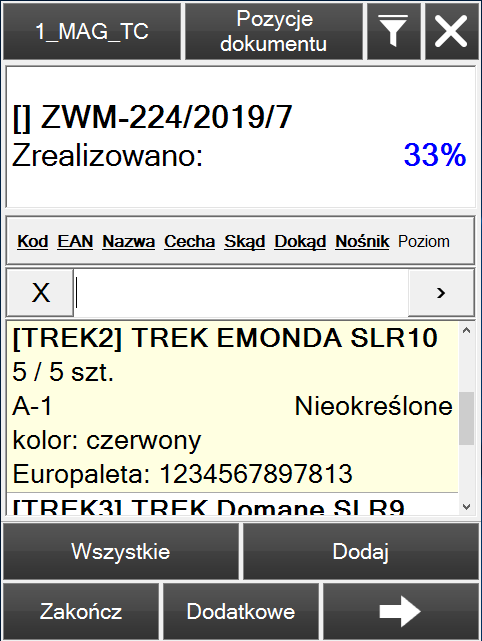 Ostatnim krokiem jest przypisanie położenia docelowego, na które skompletowany towar zostanie odłożony. W tym celu należy na liście pozycji, należy zeskanować kod położenia dla zrealizowanych pozycji (oznaczonych kolorem żółtym). Po zeskanowaniu kodu położenia pozycja zostaje zrealizowana.
Ostatnim krokiem jest przypisanie położenia docelowego, na które skompletowany towar zostanie odłożony. W tym celu należy na liście pozycji, należy zeskanować kod położenia dla zrealizowanych pozycji (oznaczonych kolorem żółtym). Po zeskanowaniu kodu położenia pozycja zostaje zrealizowana.
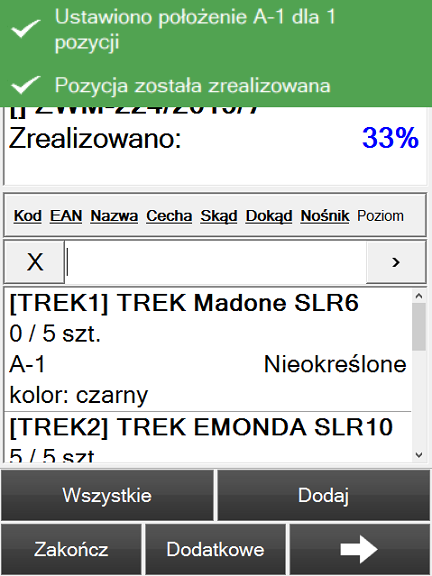 Następnie użytkownik ma możliwość zrealizowania kolejnych pozycji lub zakończyć realizację pierwszego etapu - kompletacji przez wybranie przycisku [Zakończ]. Następuje wygenerowanie drugiego etapu - wydania.
Następnie użytkownik ma możliwość zrealizowania kolejnych pozycji lub zakończyć realizację pierwszego etapu - kompletacji przez wybranie przycisku [Zakończ]. Następuje wygenerowanie drugiego etapu - wydania.
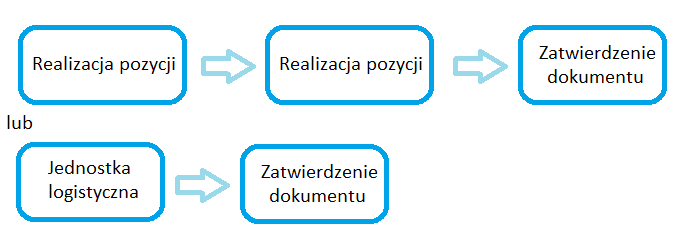 W pierwszym kroku należy wskazać towar poprzez zeskanowanie jego kodu (ewentualnie wybrać pozycję z listy lub wybrać strzałkę w prawo), aby rozpocząć jego realizację lub dodać nową pozycję nadrealizacyjną.
W pierwszym kroku należy wskazać towar poprzez zeskanowanie jego kodu (ewentualnie wybrać pozycję z listy lub wybrać strzałkę w prawo), aby rozpocząć jego realizację lub dodać nową pozycję nadrealizacyjną.
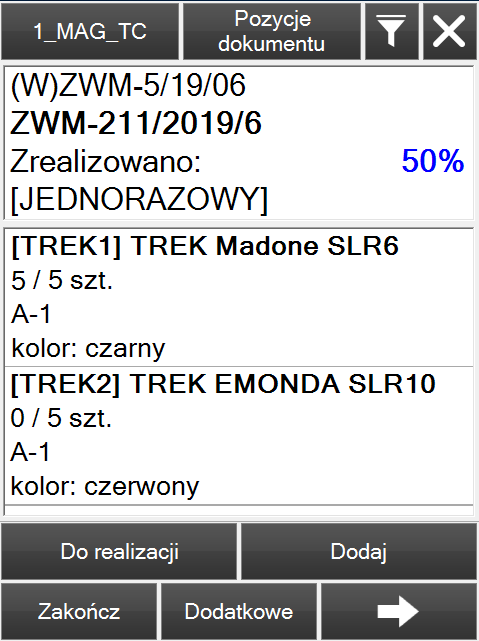 Następnie użytkownik ma możliwość zrealizowania kolejnych pozycji lub zatwierdzenia dokumentu przez wybranie przycisku [Zakończ].
Istnieje również możliwość automatycznej realizacji wszystkich pozycji znajdujących się na jednostce logistycznej przypisanej na pierwszym etapie poprzez zeskanowanie na liście pozycji jej kodu. Po zeskanowaniu kodu jednostki logistycznej zostanie wyświetlony komunikat i wszystkie pozycje z nośnika zostaną zrealizowane.
Następnie użytkownik ma możliwość zrealizowania kolejnych pozycji lub zatwierdzenia dokumentu przez wybranie przycisku [Zakończ].
Istnieje również możliwość automatycznej realizacji wszystkich pozycji znajdujących się na jednostce logistycznej przypisanej na pierwszym etapie poprzez zeskanowanie na liście pozycji jej kodu. Po zeskanowaniu kodu jednostki logistycznej zostanie wyświetlony komunikat i wszystkie pozycje z nośnika zostaną zrealizowane.
 Po zrealizowaniu wszystkich pozycji należy zatwierdzić dokument przez wybranie przycisku [Zakończ].
Po zrealizowaniu wszystkich pozycji należy zatwierdzić dokument przez wybranie przycisku [Zakończ].
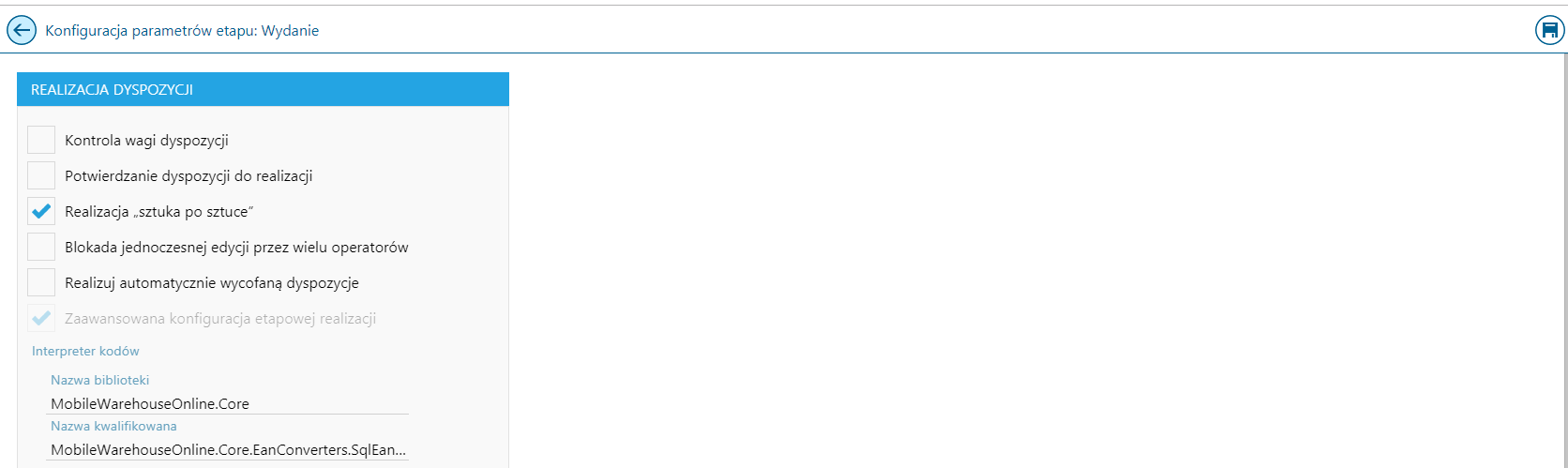 Schemat realizacji:
Schemat realizacji:
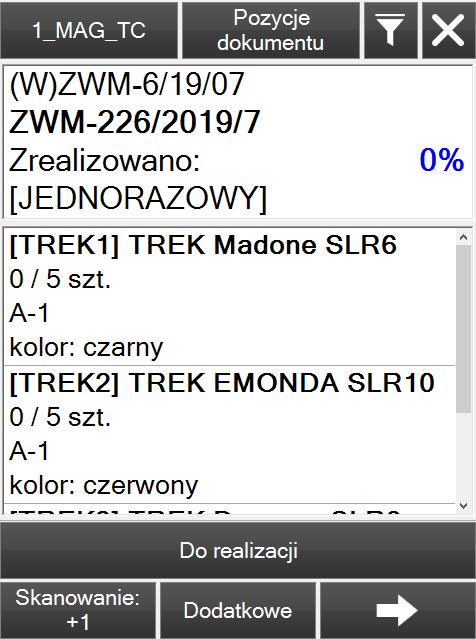 Skanowanie +1 inkrementuje wartość po zeskanowaniu kodu towaru.
Skanowanie +1 inkrementuje wartość po zeskanowaniu kodu towaru.
 Skanowanie -1 dekrementuje wartość po zeskanowaniu kodu towaru.
Skanowanie -1 dekrementuje wartość po zeskanowaniu kodu towaru.
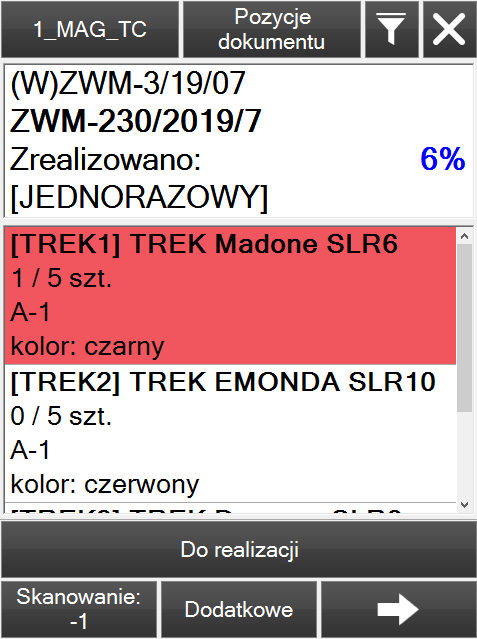 W przypadku realizacji kolejnych pozycji, zostaną one oznaczone kolorem zielonym i w następnym kroku, przypisane do jednej jednostki logistycznej.
W kolejnym etapie realizacji "sztuka po sztuce" należy wskazać jednostkę logistyczną, na jakiej ma zostać wydany towar, który został zeskanowany na pierwszym etapie - zaznaczone na zielono. Po zeskanowaniu kodu jednostki logistycznej należy wskazać typ jednostki logistycznej. W tym miejscu działa EanConverter, który rozpoznaje kod domyślnej jednostki logistycznej i zostają wyświetlone wszystkie aktywne typy jednostek logistycznych. Krok z typem jednostki logistycznej można dezaktywować - zostanie ustawiony domyślny typ jednostki logistycznej.
W przypadku realizacji kolejnych pozycji, zostaną one oznaczone kolorem zielonym i w następnym kroku, przypisane do jednej jednostki logistycznej.
W kolejnym etapie realizacji "sztuka po sztuce" należy wskazać jednostkę logistyczną, na jakiej ma zostać wydany towar, który został zeskanowany na pierwszym etapie - zaznaczone na zielono. Po zeskanowaniu kodu jednostki logistycznej należy wskazać typ jednostki logistycznej. W tym miejscu działa EanConverter, który rozpoznaje kod domyślnej jednostki logistycznej i zostają wyświetlone wszystkie aktywne typy jednostek logistycznych. Krok z typem jednostki logistycznej można dezaktywować - zostanie ustawiony domyślny typ jednostki logistycznej.
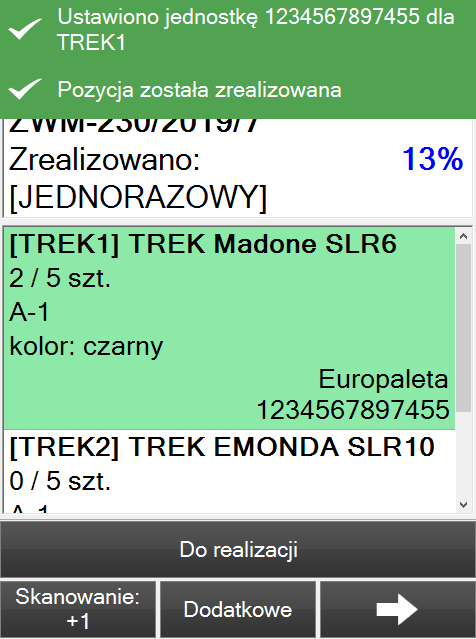 Następnie użytkownik ma możliwość zrealizowania kolejnych pozycji lub zatwierdzenia dokumentu.
Następnie użytkownik ma możliwość zrealizowania kolejnych pozycji lub zatwierdzenia dokumentu.
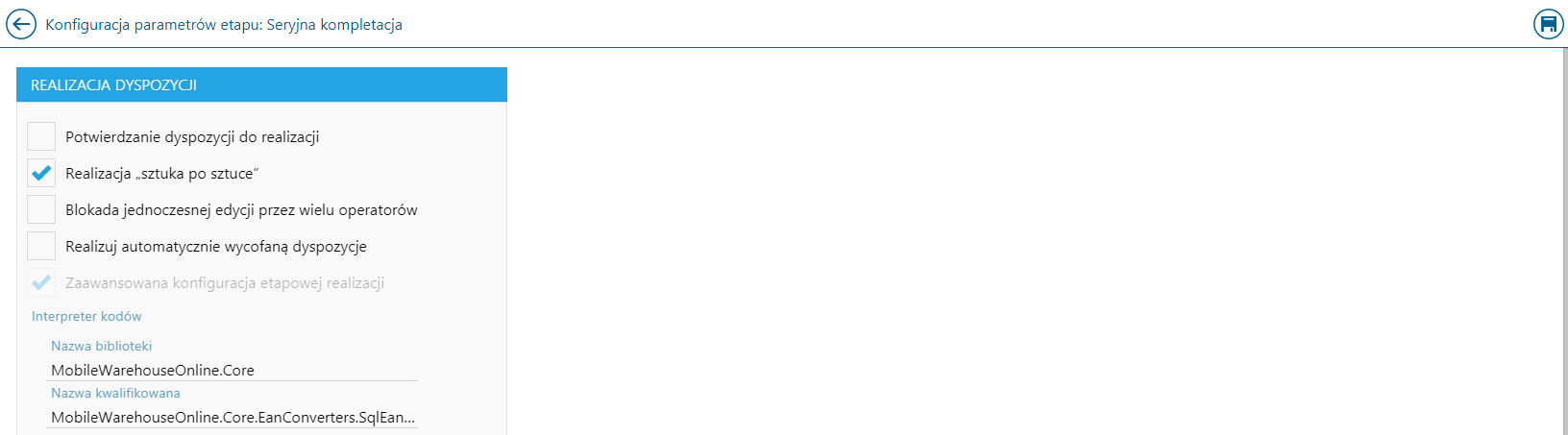
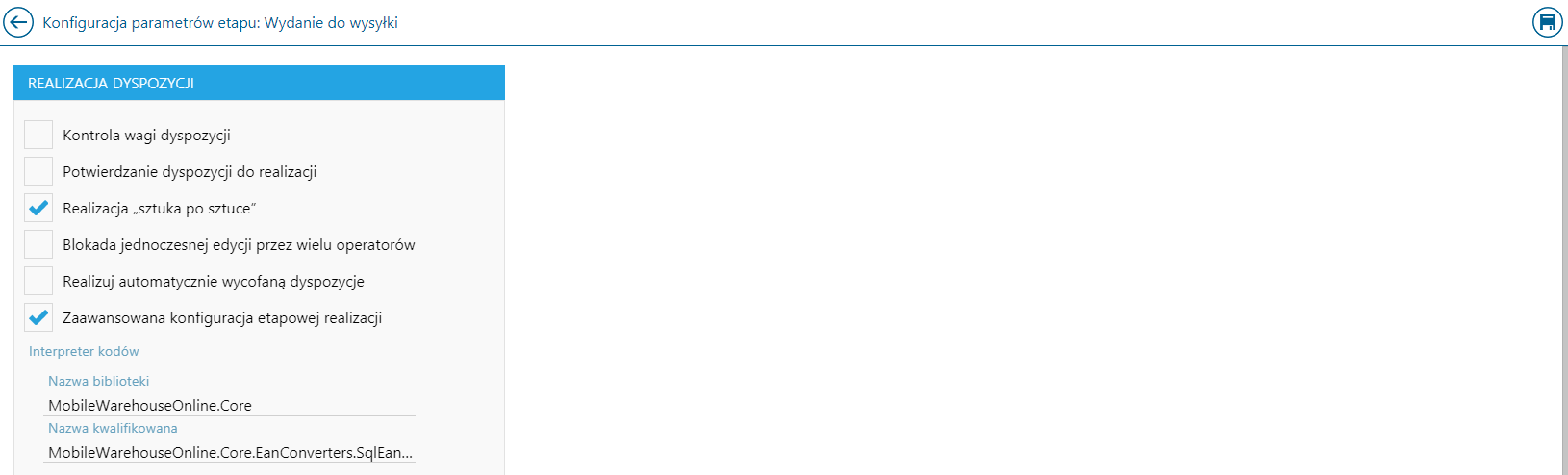
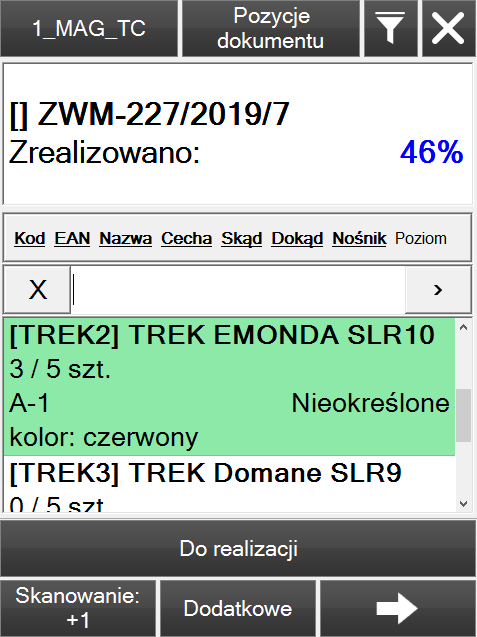 W przypadku realizacji kolejnych pozycji, zostaną one oznaczone kolorem zielonym i w następnym kroku, przypisane do jednej jednostki logistycznej.
W następnym etapie realizacji pozycji należy wskazać jednostkę logistyczną, na jakiej ma zostać skompletowany towar, który został zeskanowany na pierwszym etapie - zaznaczone na zielono. Po zeskanowaniu kodu jednostki logistycznej należy wskazać typ jednostki logistycznej. W tym miejscu działa EanConverter, który rozpoznaje kod domyślnej jednostki logistycznej i zostają wyświetlone wszystkie aktywne typy jednostek logistycznych. Krok z typem jednostki logistycznej można dezaktywować - zostanie ustawiony domyślny typ jednostki logistycznej.
W przypadku realizacji kolejnych pozycji, zostaną one oznaczone kolorem zielonym i w następnym kroku, przypisane do jednej jednostki logistycznej.
W następnym etapie realizacji pozycji należy wskazać jednostkę logistyczną, na jakiej ma zostać skompletowany towar, który został zeskanowany na pierwszym etapie - zaznaczone na zielono. Po zeskanowaniu kodu jednostki logistycznej należy wskazać typ jednostki logistycznej. W tym miejscu działa EanConverter, który rozpoznaje kod domyślnej jednostki logistycznej i zostają wyświetlone wszystkie aktywne typy jednostek logistycznych. Krok z typem jednostki logistycznej można dezaktywować - zostanie ustawiony domyślny typ jednostki logistycznej.
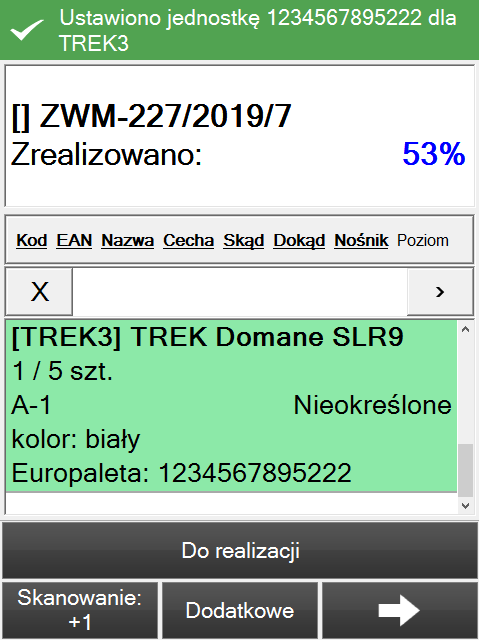 Ostatnim krokiem jest przypisanie położenia docelowego, na które skompletowany towar zostanie odłożony. W tym celu należy na liście pozycji zeskanować kod położenia dla zrealizowanych pozycji. Po zeskanowaniu kodu położenia pozycja zostaje zrealizowana.
Ostatnim krokiem jest przypisanie położenia docelowego, na które skompletowany towar zostanie odłożony. W tym celu należy na liście pozycji zeskanować kod położenia dla zrealizowanych pozycji. Po zeskanowaniu kodu położenia pozycja zostaje zrealizowana.
 Następnie użytkownik ma możliwość zrealizowania kolejnych pozycji lub zakończyć realizację pierwszego etapu - kompletacji. Następuje wygenerowanie drugiego etapu - wydania.
Następnie użytkownik ma możliwość zrealizowania kolejnych pozycji lub zakończyć realizację pierwszego etapu - kompletacji. Następuje wygenerowanie drugiego etapu - wydania.
 Istnieje możliwość włączenia parametru dla konkretnego procesu za pomocą wpisu do tabeli WMS.Configuration, gdzie ProcessStageId można uzyskać z tabeli WMS.ProcessStaged.
Istnieje możliwość włączenia parametru dla konkretnego procesu za pomocą wpisu do tabeli WMS.Configuration, gdzie ProcessStageId można uzyskać z tabeli WMS.ProcessStaged.

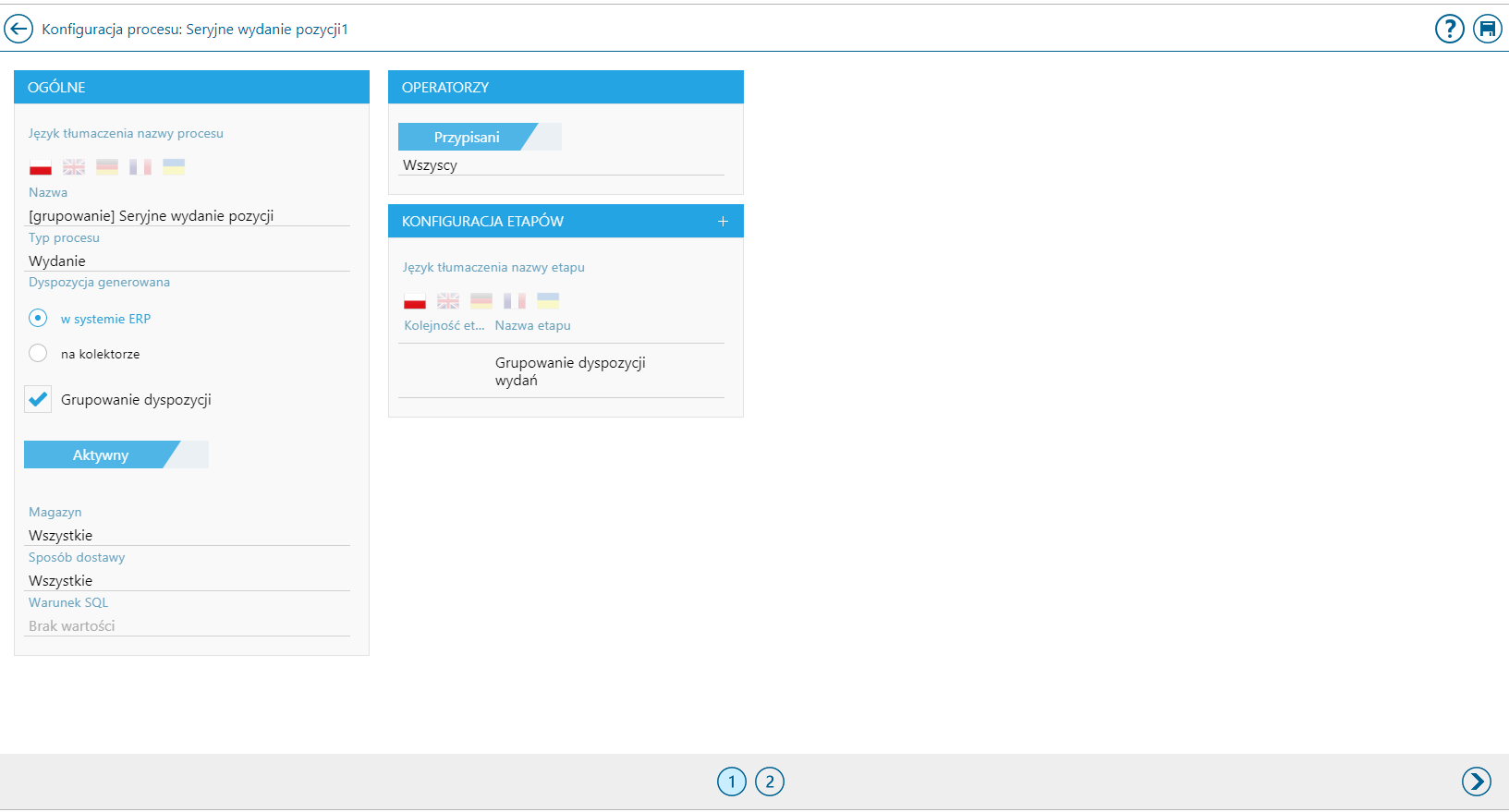 W konfiguracji parametrów etapu wymagane jest zaznaczenie parametru [Zaawansowana konfiguracja etapowej realizacji] - odpowiedzialna za interpreter kodów na liście pozycji.
W konfiguracji parametrów etapu wymagane jest zaznaczenie parametru [Zaawansowana konfiguracja etapowej realizacji] - odpowiedzialna za interpreter kodów na liście pozycji.
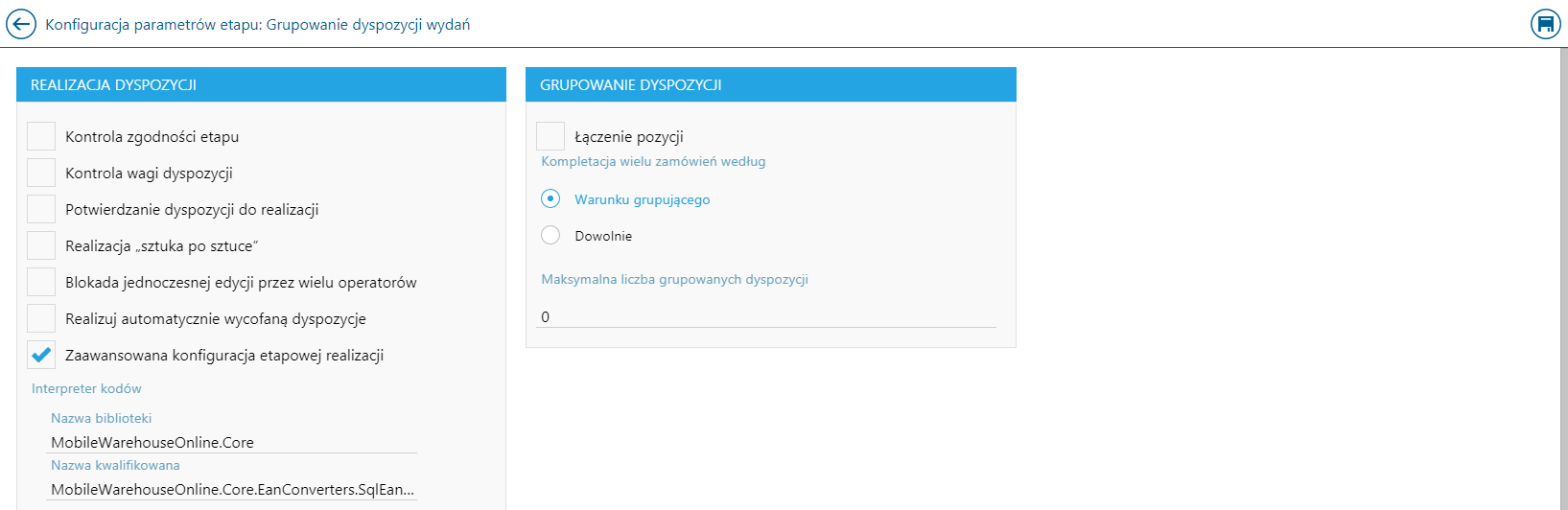 Kolejnym ważnym elementem jest konfiguracja kroków procesu dla seryjnej realizacji. W tym celu dla [Realizacji pozycji] należy dodać krok z etapem pozycji do standardowej ścieżki kroków.
Kolejnym ważnym elementem jest konfiguracja kroków procesu dla seryjnej realizacji. W tym celu dla [Realizacji pozycji] należy dodać krok z etapem pozycji do standardowej ścieżki kroków.
 Konieczne jest dodanie drugiego etapu realizacji poza standardowym za pomocą przycisku [ + ].
Konieczne jest dodanie drugiego etapu realizacji poza standardowym za pomocą przycisku [ + ].
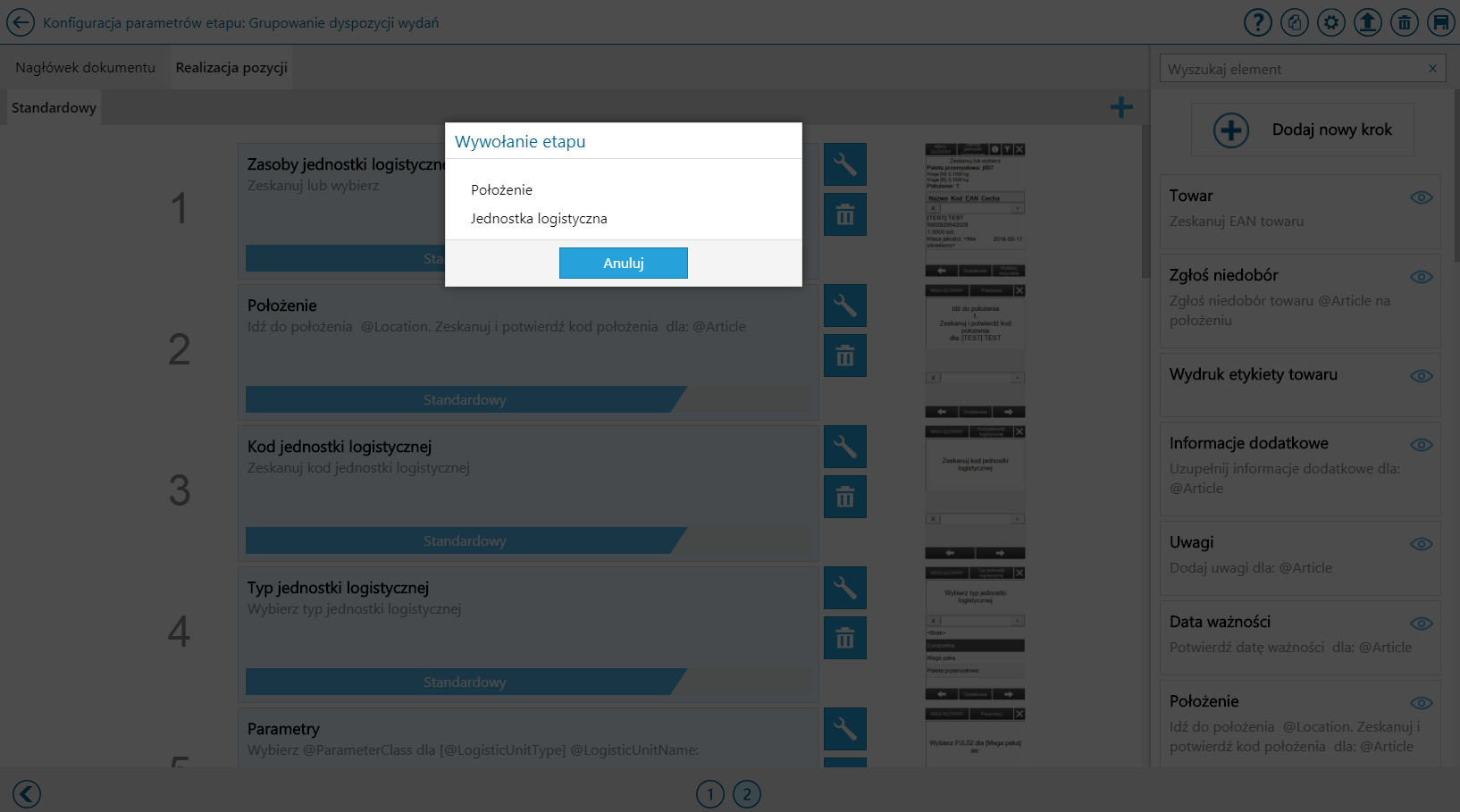 Dla procesu jednoetapowego wydania, należy dodać tylko etap [Jednostka logistyczna] - celem wskazania jednostki logistycznej dla pozycji.
Dla procesu jednoetapowego wydania, należy dodać tylko etap [Jednostka logistyczna] - celem wskazania jednostki logistycznej dla pozycji.
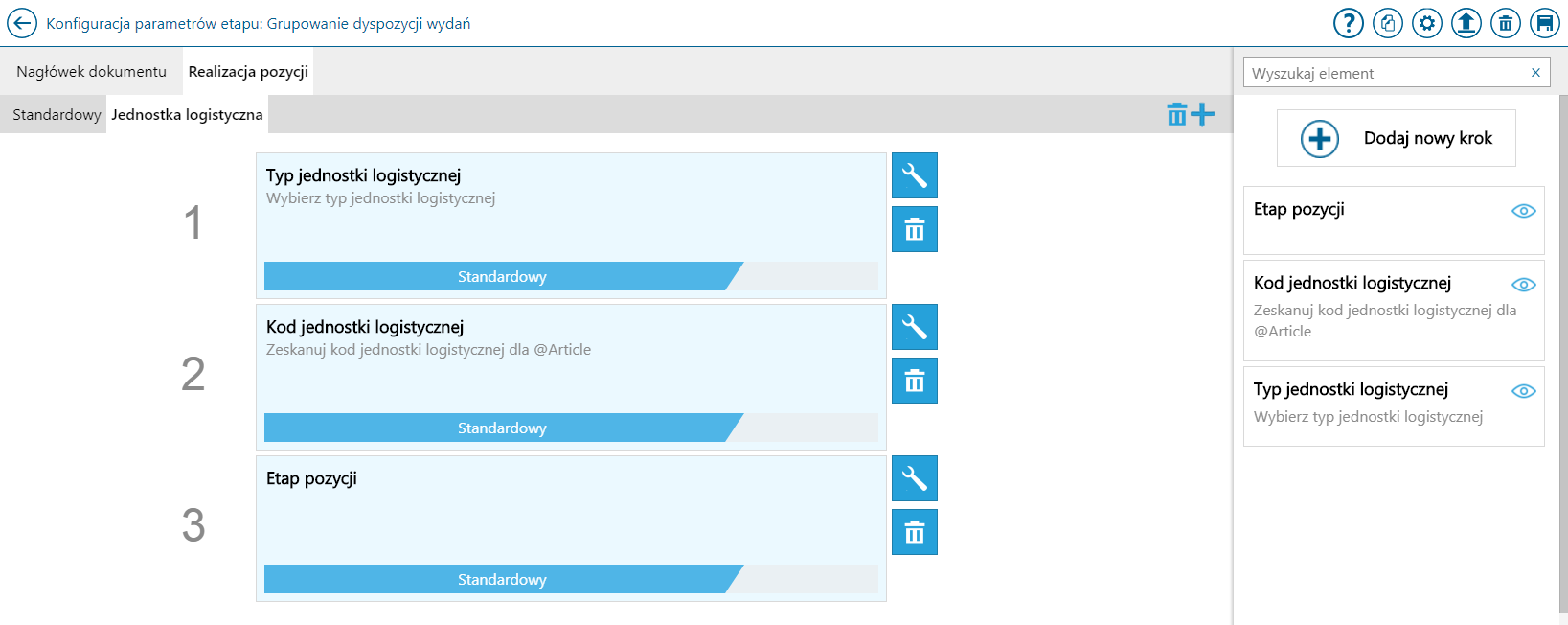 Dodatkowo należy edytować krok [Etap pozycji] i ustawić parametr: [Następny etap] – zarówno dla etapu [Jednostka logistyczna], jak i [Standardowy].
Dodatkowo należy edytować krok [Etap pozycji] i ustawić parametr: [Następny etap] – zarówno dla etapu [Jednostka logistyczna], jak i [Standardowy].
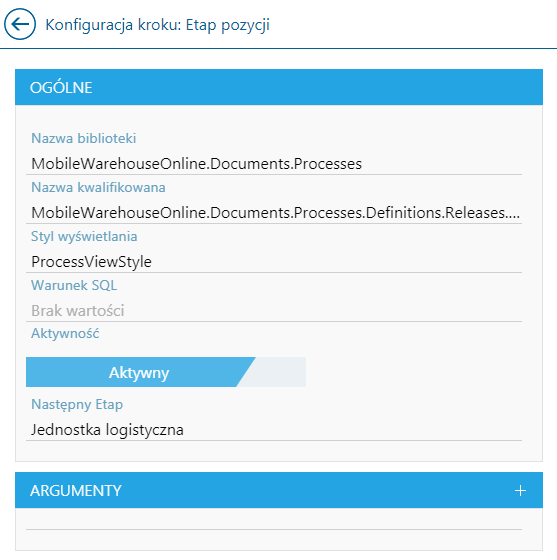 Po odpowiednim skonfigurowaniu, należy zapisać proces. Po wejściu na listę dyspozycji i wybraniu przycisku [Grupuj] można wybrać zdefiniowany proces grupujący - zostanie utworzony dokument zgrupowany ZWMG.
Po odpowiednim skonfigurowaniu, należy zapisać proces. Po wejściu na listę dyspozycji i wybraniu przycisku [Grupuj] można wybrać zdefiniowany proces grupujący - zostanie utworzony dokument zgrupowany ZWMG.
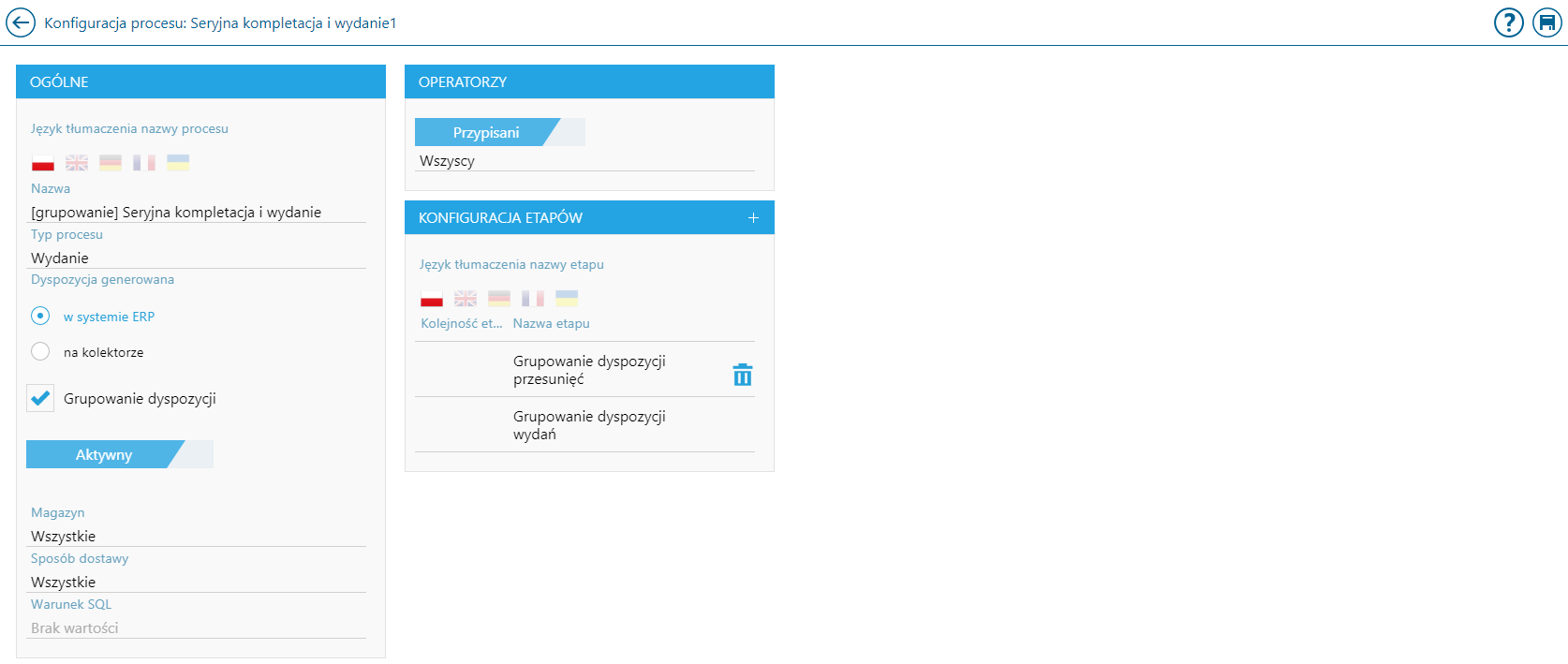 Analogicznie wygląda również konfiguracja parametrów etapu z tym, że należy przeprowadzić konfiguracje zarówno dla etapu kompletacji, jak i wydania. Należy również pamiętać o zaznaczeniu parametru - kontrola zgodności etapu.
Analogicznie wygląda również konfiguracja parametrów etapu z tym, że należy przeprowadzić konfiguracje zarówno dla etapu kompletacji, jak i wydania. Należy również pamiętać o zaznaczeniu parametru - kontrola zgodności etapu.
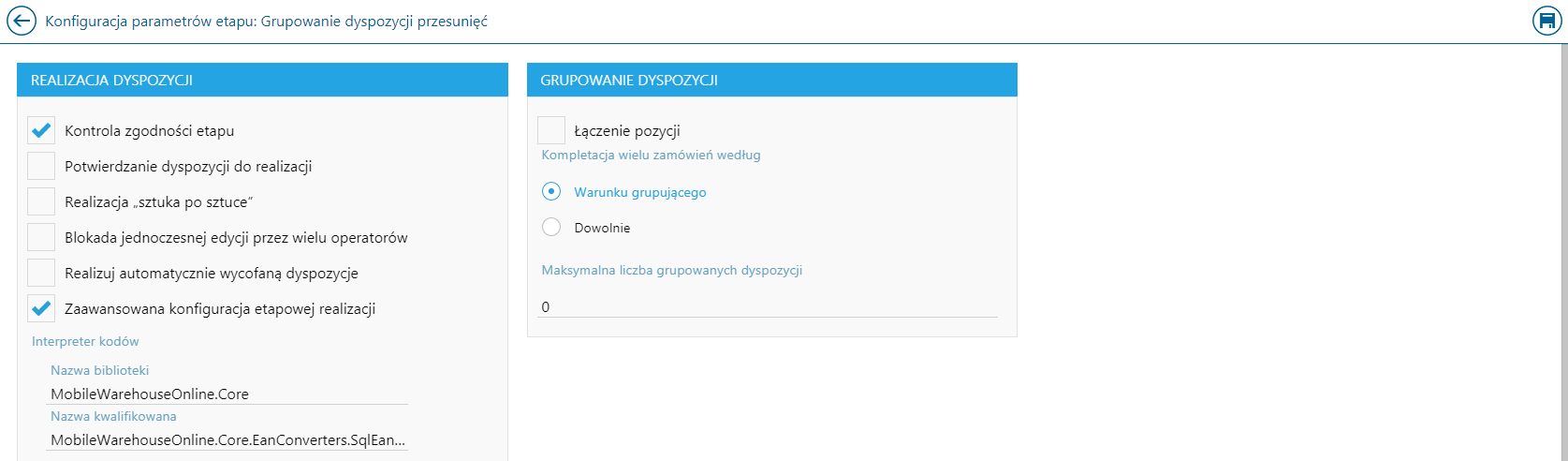
 Konfiguracja [Realizacji pozycji] dla etapu kompletacja będzie się opierała na dodaniu do standardowego etapu kroku z etapem pozycji. Koniecznie jest również dodanie etapu położenia, gdzie użytkownik będzie miał możliwość wskazania położenia docelowego (pole odkłacze) oraz etapu z docelową jednostką logistyczną.
Konfiguracja [Realizacji pozycji] dla etapu kompletacja będzie się opierała na dodaniu do standardowego etapu kroku z etapem pozycji. Koniecznie jest również dodanie etapu położenia, gdzie użytkownik będzie miał możliwość wskazania położenia docelowego (pole odkłacze) oraz etapu z docelową jednostką logistyczną.
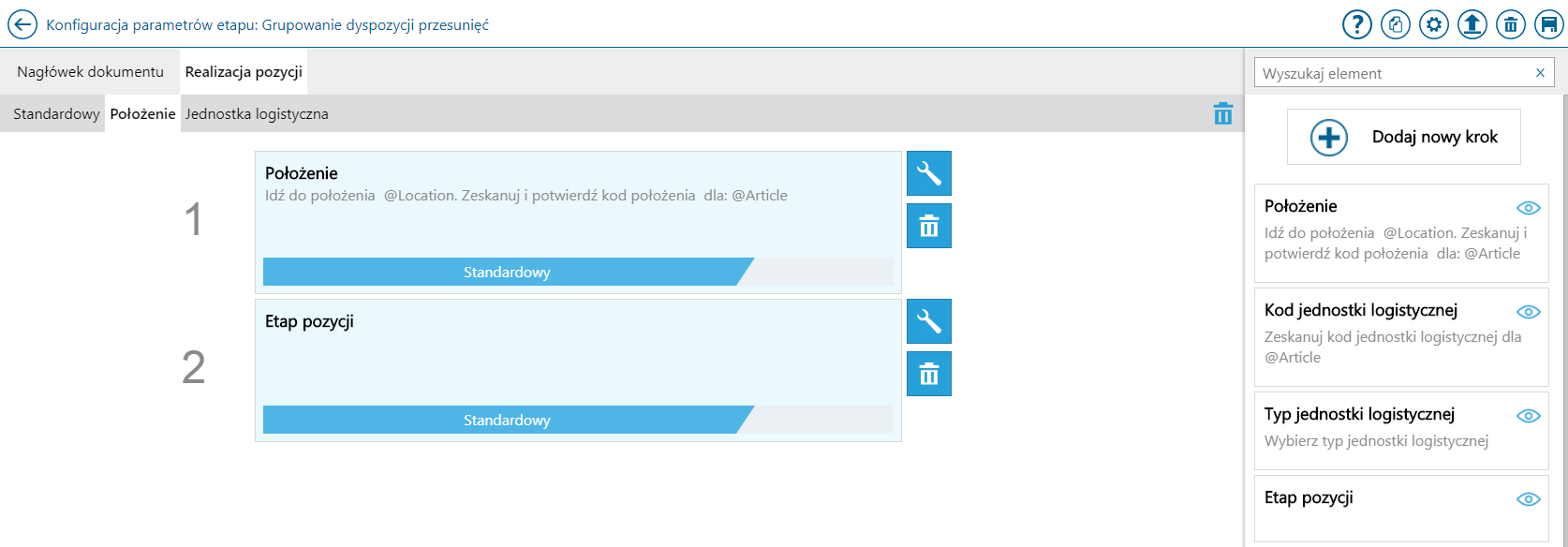
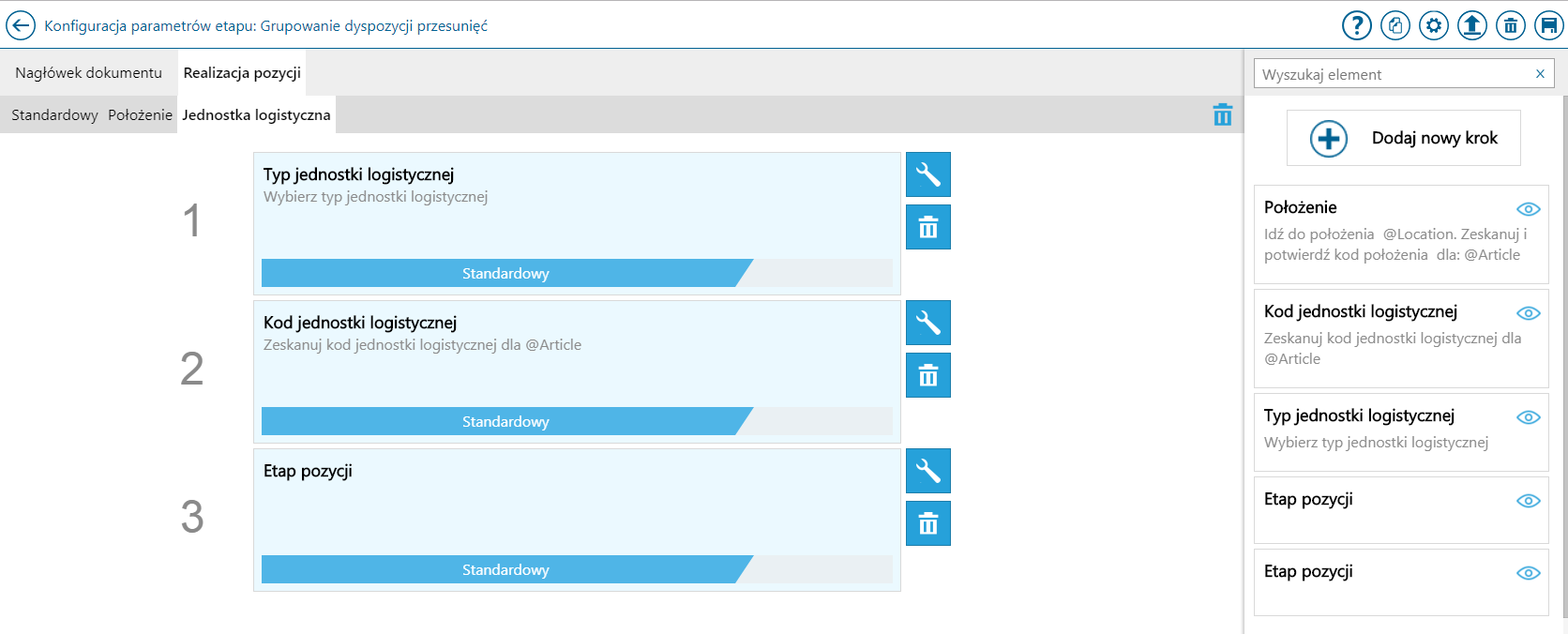 Dodatkowo należy edytować krok [Etap pozycji] i ustawić parametr: [Następny etap] – zarówno dla etapu [Jednostka logistyczna], [Położenie], jak i [Standardowy].
Dodatkowo należy edytować krok [Etap pozycji] i ustawić parametr: [Następny etap] – zarówno dla etapu [Jednostka logistyczna], [Położenie], jak i [Standardowy].
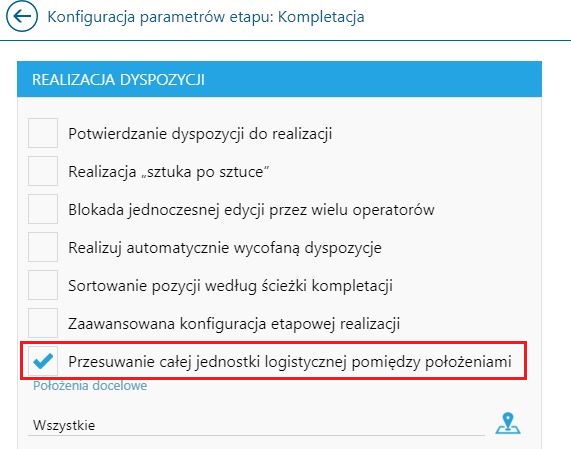

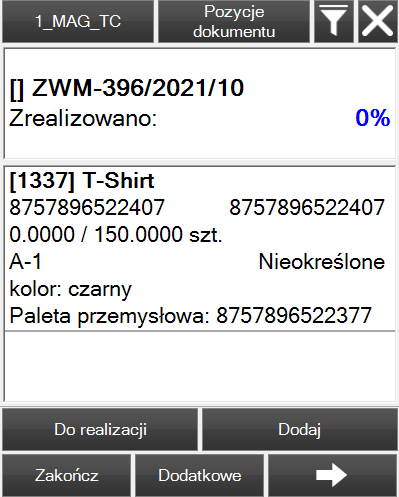
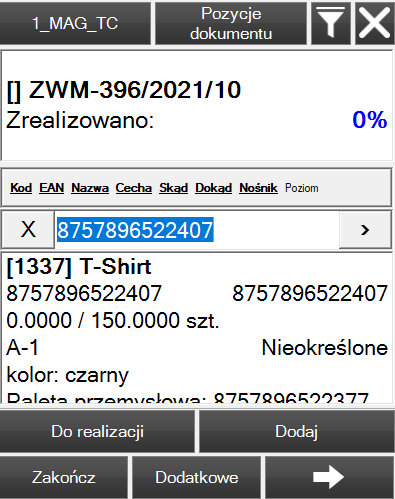 Wówczas pojawia się krok przedstawiający zasoby danej jednostki logistycznej, gdzie wybieramy przycisk "Przesuń wszystkie":
Wówczas pojawia się krok przedstawiający zasoby danej jednostki logistycznej, gdzie wybieramy przycisk "Przesuń wszystkie":
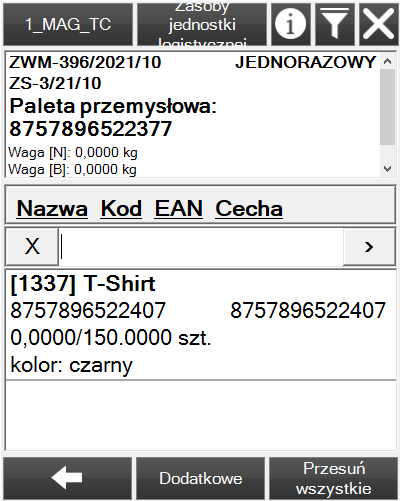 Ostatnim krokiem jest wybranie położenia docelowego dla jednostki logistycznej:
Ostatnim krokiem jest wybranie położenia docelowego dla jednostki logistycznej:

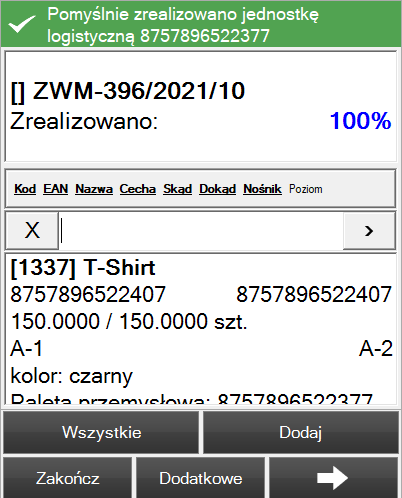 Po zatwierdzeniu pierwszego etapu dokumentu, na drugim etapie towar również znajduje się na jednostce logistycznej 8757896522377, gdzie po zeskanowaniu jej kodu pojawia się krok z zasobami jednostki logistycznej:
Po zatwierdzeniu pierwszego etapu dokumentu, na drugim etapie towar również znajduje się na jednostce logistycznej 8757896522377, gdzie po zeskanowaniu jej kodu pojawia się krok z zasobami jednostki logistycznej:
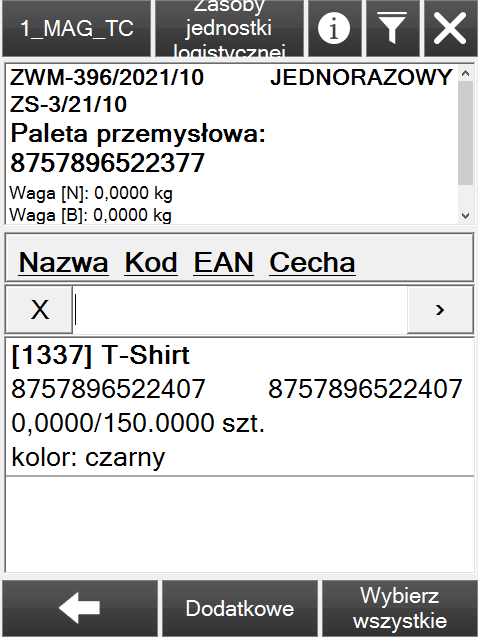 Po wyborze przycisku "Wybierz wszystkie" pojawi się komunikat "Czy chcesz zrealizować wszystkie pozycje dla tej jednostki logistycznej?":
Po wyborze przycisku "Wybierz wszystkie" pojawi się komunikat "Czy chcesz zrealizować wszystkie pozycje dla tej jednostki logistycznej?":
 Po wyborze opcji "Tak", pozycja zostaje zrealizowana w całości.
Po wyborze opcji "Tak", pozycja zostaje zrealizowana w całości.
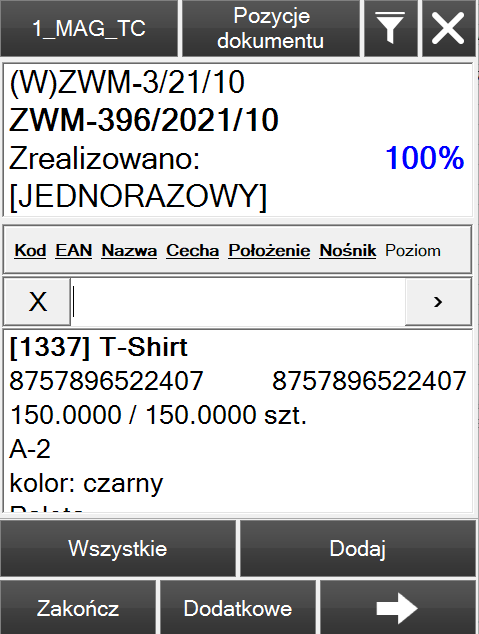
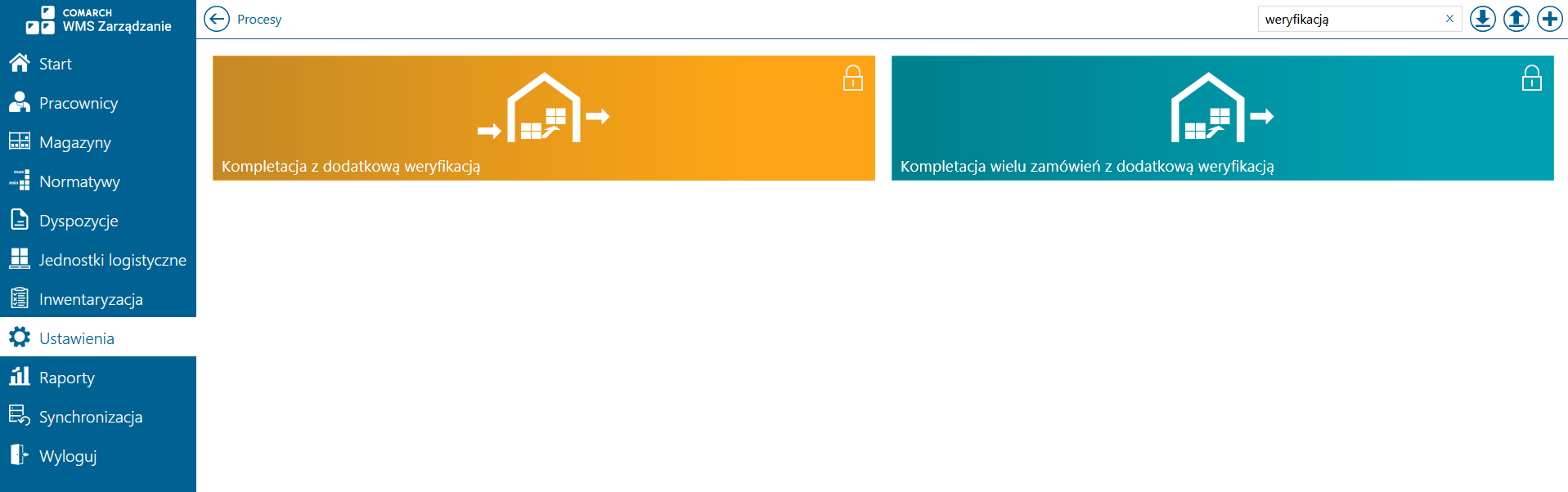
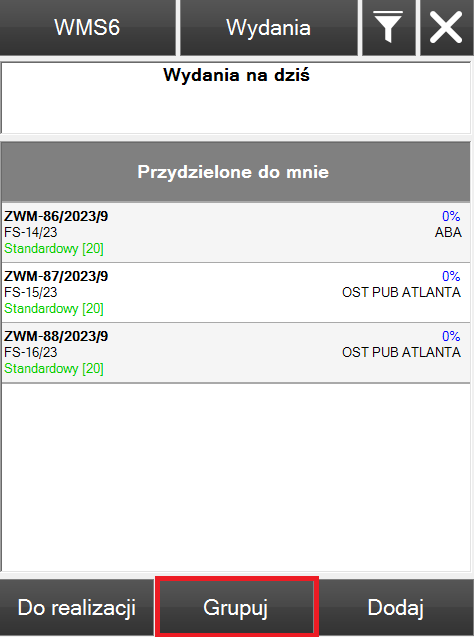 Po pojawieniu się okna z wyborem realizacji procesu należy wybrać "Kompletacja wielu zamówień z dodatkową weryfikacją".
Po pojawieniu się okna z wyborem realizacji procesu należy wybrać "Kompletacja wielu zamówień z dodatkową weryfikacją".
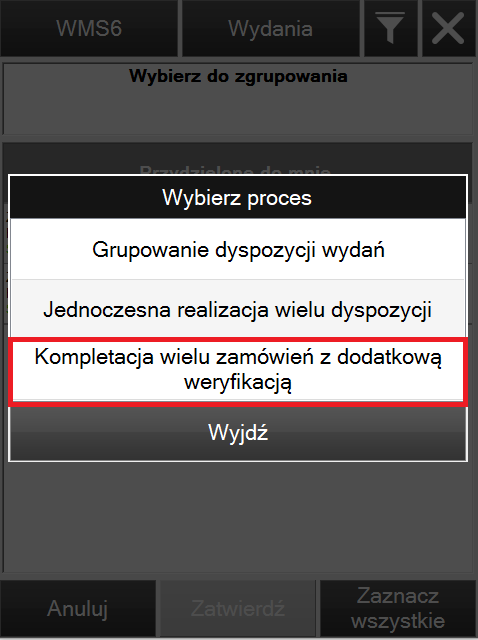 W kolejnym kroku zostaną zaznaczone dokumenty do dalszej realizacji. Wybór dokumentów do dalszej realizacji można dowolnie modyfikować. Po dokonaniu wyboru, należy wybrać przycisk "Zatwierdź".
W kolejnym kroku zostaną zaznaczone dokumenty do dalszej realizacji. Wybór dokumentów do dalszej realizacji można dowolnie modyfikować. Po dokonaniu wyboru, należy wybrać przycisk "Zatwierdź".
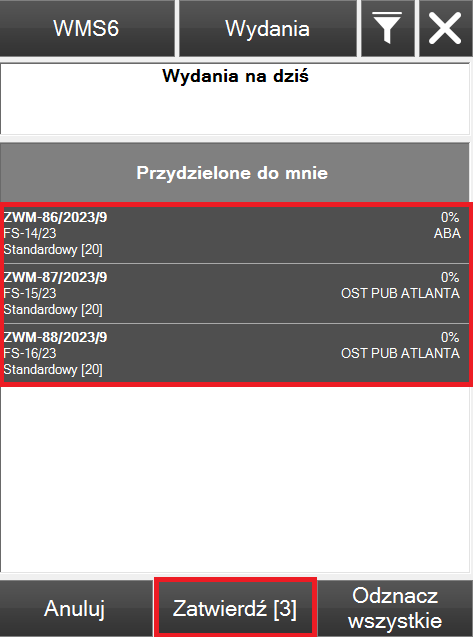
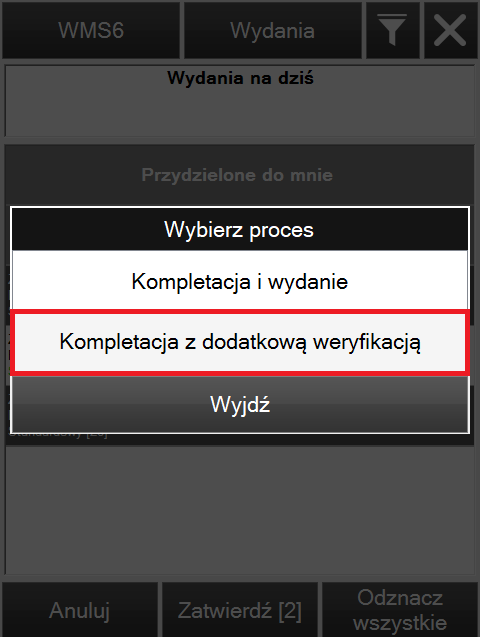 Po wybraniu procesu powstaje dokument ZWMG zawierający zbiór wszystkich towarów z wybranych wcześniej dyspozycji. W przypadku występowania takich samych pozycji, zostaną one zagregowane do 1 pozycji (zaznaczony parametr "Łączenie pozycji" w konfiguracji procesu). Realizacja pozycji na dokumencie odbywa się poprzez wybranie jednego z towarów z listy lub klikniecie przycisku strzałki co spowoduje rozpoczęcie realizacji pierwszej pozycji na liście.
Po wybraniu procesu powstaje dokument ZWMG zawierający zbiór wszystkich towarów z wybranych wcześniej dyspozycji. W przypadku występowania takich samych pozycji, zostaną one zagregowane do 1 pozycji (zaznaczony parametr "Łączenie pozycji" w konfiguracji procesu). Realizacja pozycji na dokumencie odbywa się poprzez wybranie jednego z towarów z listy lub klikniecie przycisku strzałki co spowoduje rozpoczęcie realizacji pierwszej pozycji na liście.
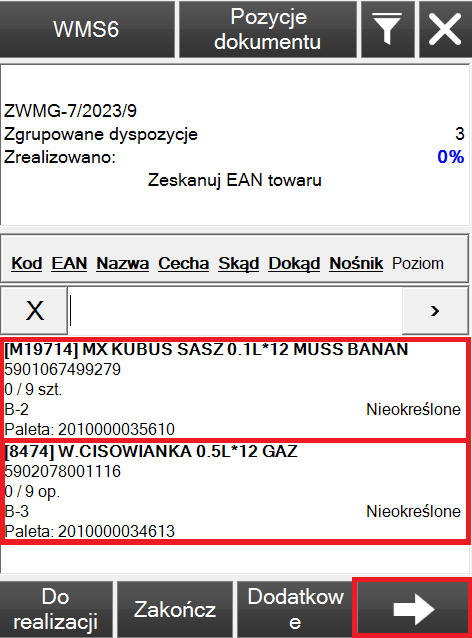 W następnych krokach należy uzupełnić kod źródłowej jednostki logistycznej i położenie na jakim się znajduje.
W następnych krokach należy uzupełnić kod źródłowej jednostki logistycznej i położenie na jakim się znajduje.
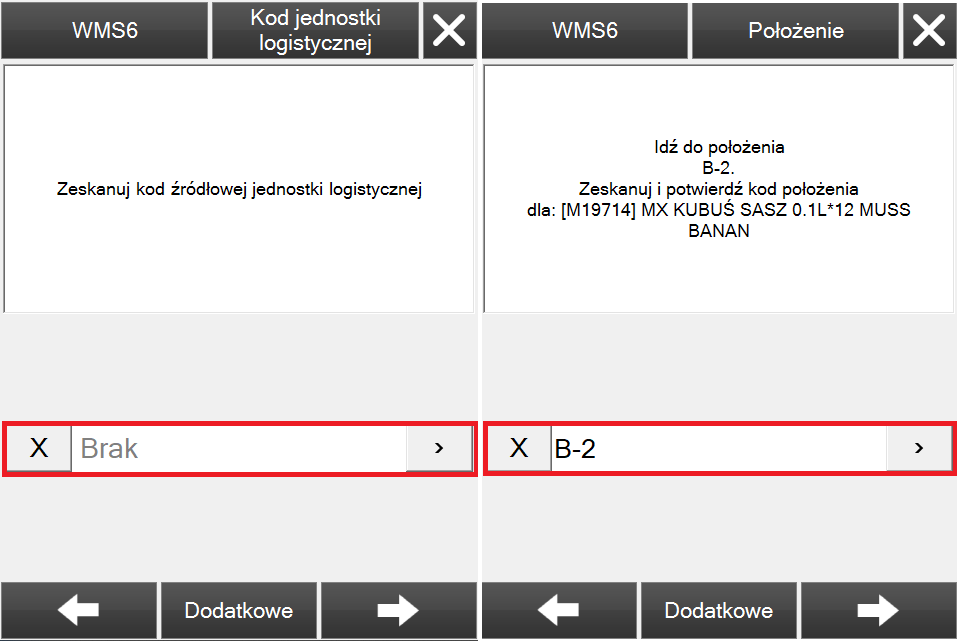 Następnie należy potwierdzić kod towaru poprzez jego zeskanowanie lub wybranie z rozwijanej listy towarów.
Następnie należy potwierdzić kod towaru poprzez jego zeskanowanie lub wybranie z rozwijanej listy towarów.
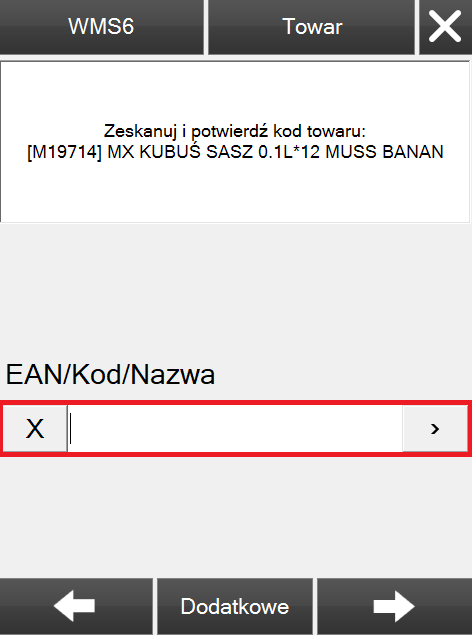 W następnych krokach należy wybrać cechę dostawy, jej wartość (jeżeli przy przyjęciu towaru została przypisana - w przeciwnym wypadku wartość ta będzie nieokreślona) i/lub datę ważności towaru w przypadku występowania.
Kolejnym krokiem jest wprowadzenie kodu i typu jednostki logistycznej, na której ma znajdować się pierwszy towar realizowanej dyspozycji.
W następnych krokach należy wybrać cechę dostawy, jej wartość (jeżeli przy przyjęciu towaru została przypisana - w przeciwnym wypadku wartość ta będzie nieokreślona) i/lub datę ważności towaru w przypadku występowania.
Kolejnym krokiem jest wprowadzenie kodu i typu jednostki logistycznej, na której ma znajdować się pierwszy towar realizowanej dyspozycji.
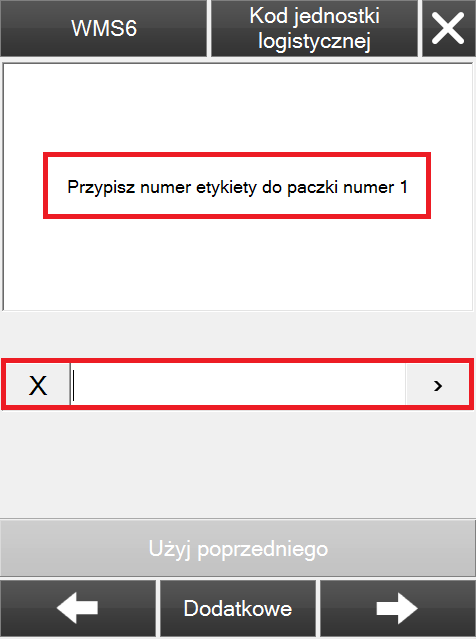 Po wyborze drukarki etykiet w zależności od potrzeb istnieje możliwość wydrukowania etykiety docelowej jednostki logistycznej, w celu pominięcia tej funkcjonalności klikamy przycisk "Pomiń".
Po wyborze drukarki etykiet w zależności od potrzeb istnieje możliwość wydrukowania etykiety docelowej jednostki logistycznej, w celu pominięcia tej funkcjonalności klikamy przycisk "Pomiń".
 Po zatwierdzeniu typu jednostki logistycznej, należy wybrać ilość jaka ma znaleźć się na zdefiniowanej jednostce logistycznej. Docelowo ustawiona zostaje ilość widniejąca na pierwszej skompletowanej dyspozycji dla danego towaru.
Po zatwierdzeniu typu jednostki logistycznej, należy wybrać ilość jaka ma znaleźć się na zdefiniowanej jednostce logistycznej. Docelowo ustawiona zostaje ilość widniejąca na pierwszej skompletowanej dyspozycji dla danego towaru.
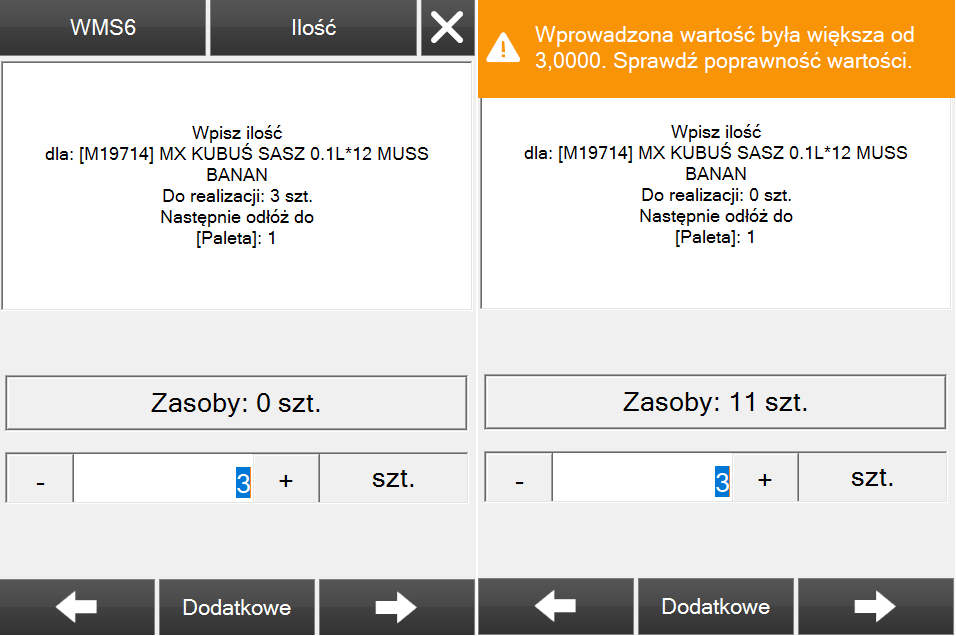
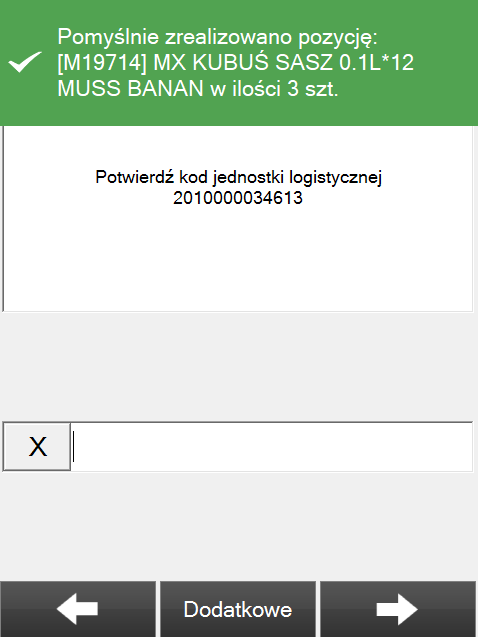 Na kroku kodu jednostki logistycznej, przy drugim (i każdym kolejnym) towarze, w treści nagłówka aplikacja podpowie kod jednostki logistycznej, na której znajduje się pierwszy towar z danego dokumentu ZWM.
Na kroku kodu jednostki logistycznej, przy drugim (i każdym kolejnym) towarze, w treści nagłówka aplikacja podpowie kod jednostki logistycznej, na której znajduje się pierwszy towar z danego dokumentu ZWM.
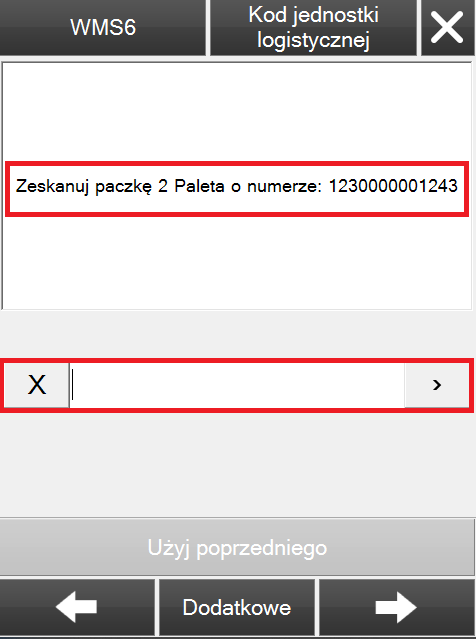 Wszystkie pozostałe kroki wykonujemy analogicznie względem pierwszego towaru, do momentu zrealizowania wszystkich pozycji na zgrupowanym dokumencie ZWMG. Po zrealizowaniu wszystkich pozycji na dokumencie, należy wybrać "Zakończ".
Wszystkie pozostałe kroki wykonujemy analogicznie względem pierwszego towaru, do momentu zrealizowania wszystkich pozycji na zgrupowanym dokumencie ZWMG. Po zrealizowaniu wszystkich pozycji na dokumencie, należy wybrać "Zakończ".
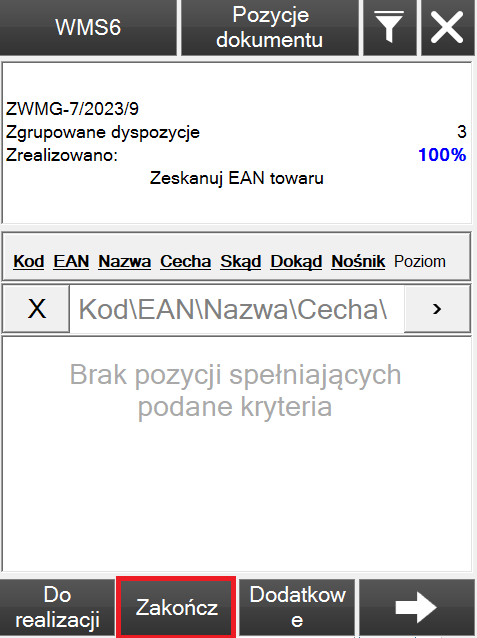 W ostatnim kroku pierwszego etapu, wyświetla się okno, w którym należy wskazać położenie wszystkich dokumentów ZWM skompletowanych w dokumencie ZWMG oraz zatwierdzić przyciskiem "Zakończ".
W ostatnim kroku pierwszego etapu, wyświetla się okno, w którym należy wskazać położenie wszystkich dokumentów ZWM skompletowanych w dokumencie ZWMG oraz zatwierdzić przyciskiem "Zakończ".
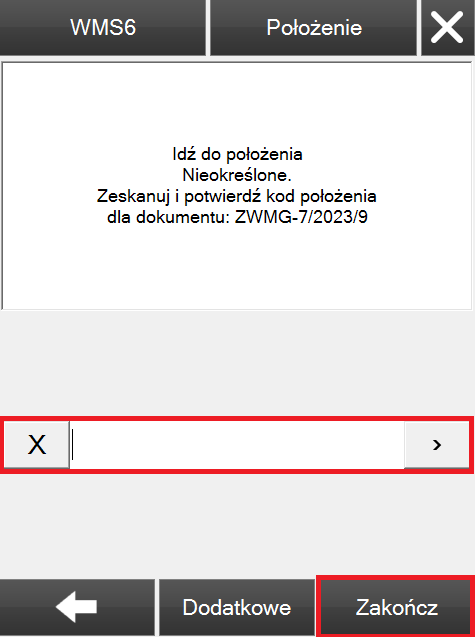
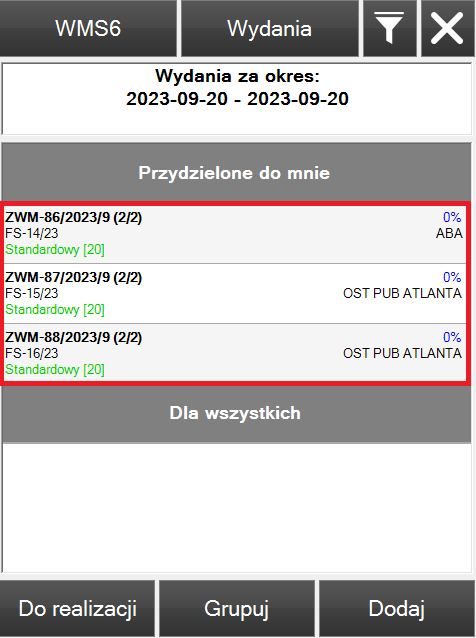 Wybierając dokument do realizacji, widoczne będą towary zawarte w danym dokumencie. Przy realizacji tego etapu procesu, domyślnie zaznaczony jest parametr "Realizacja "sztuka po sztuce"".
Wybierając dokument do realizacji, widoczne będą towary zawarte w danym dokumencie. Przy realizacji tego etapu procesu, domyślnie zaznaczony jest parametr "Realizacja "sztuka po sztuce"".
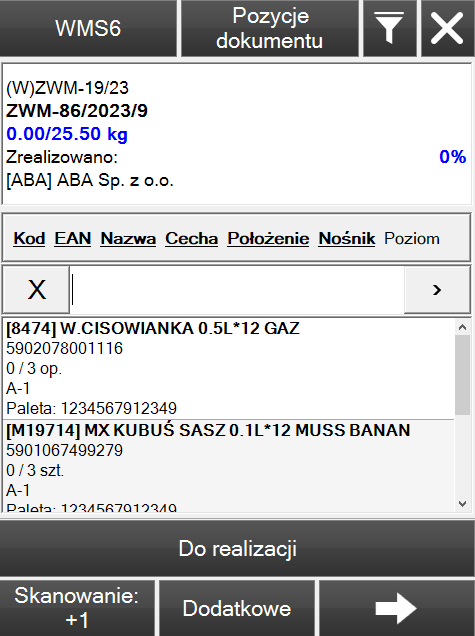 Każde jednorazowe zeskanowanie kodu towaru lub wpisanie go ręcznie, spowoduje realizację jednej jednostki danego towaru. W celu zmniejszenia ilości towaru, należy wybrać przycisk "Skanowanie: +1", co spowoduje zmianę na "Skanowanie: -1". W celu realizacji dokumentu, należy zeskanować wszystkie pozycje na liście.
Każde jednorazowe zeskanowanie kodu towaru lub wpisanie go ręcznie, spowoduje realizację jednej jednostki danego towaru. W celu zmniejszenia ilości towaru, należy wybrać przycisk "Skanowanie: +1", co spowoduje zmianę na "Skanowanie: -1". W celu realizacji dokumentu, należy zeskanować wszystkie pozycje na liście.
 W przypadku próby nadrealizacji dokumentu, wyświetlony zostanie komunikat o braku możliwości nadrealizacji danego dokumentu. Jest to domyślne ustawienie danego etapu. Regulowane jest to uprawnieniem danego operatora do nadrealizacji dokumentów, uprawnienie to można zmienić w aplikacji Comarch WMS Zarządzanie.
W przypadku próby nadrealizacji dokumentu, wyświetlony zostanie komunikat o braku możliwości nadrealizacji danego dokumentu. Jest to domyślne ustawienie danego etapu. Regulowane jest to uprawnieniem danego operatora do nadrealizacji dokumentów, uprawnienie to można zmienić w aplikacji Comarch WMS Zarządzanie.
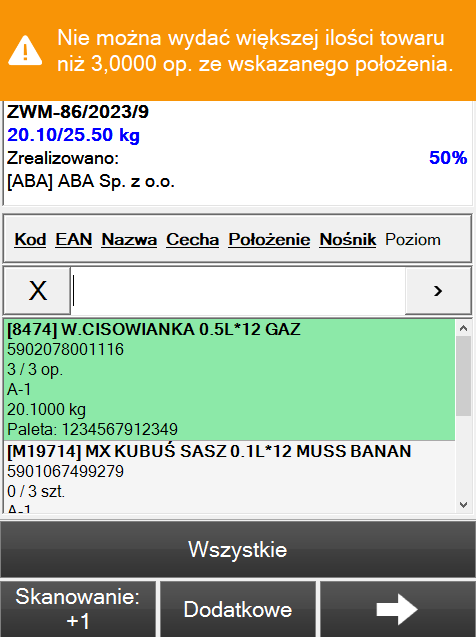 Po realizacji wszystkich pozycji, należy wybrać strzałkę "Dalej".
Po realizacji wszystkich pozycji, należy wybrać strzałkę "Dalej".
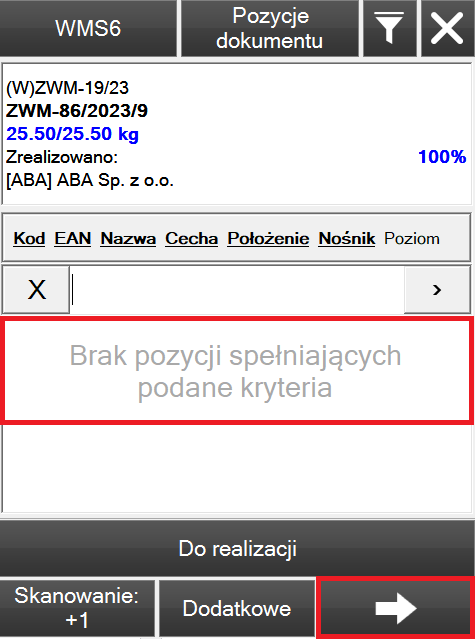 Możliwa jest częściowa realizacja dokumentu. W takim przypadku, na końcu procesu, przedstawiony zostanie komunikat o wygenerowaniu nowego dokumentu na niezrealizowane pozycje.
Możliwa jest częściowa realizacja dokumentu. W takim przypadku, na końcu procesu, przedstawiony zostanie komunikat o wygenerowaniu nowego dokumentu na niezrealizowane pozycje.
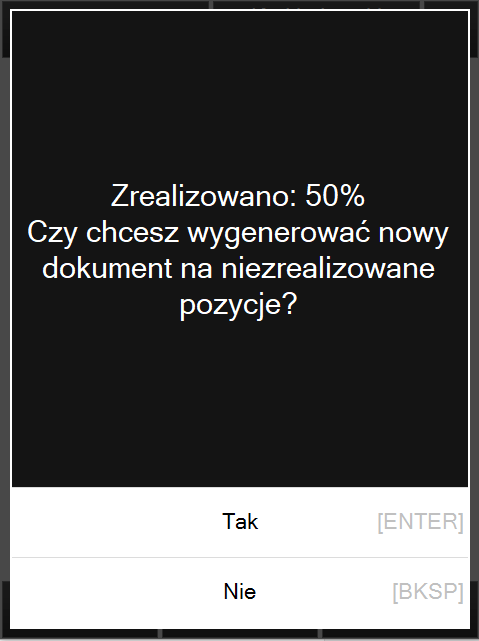 W przypadku nie zrealizowania, żadnej z pozycji i próby przejścia do kolejnego kroku procesu wyświetli się komunikat "Żadna pozycja nie została zrealizowana".
W przypadku nie zrealizowania, żadnej z pozycji i próby przejścia do kolejnego kroku procesu wyświetli się komunikat "Żadna pozycja nie została zrealizowana".
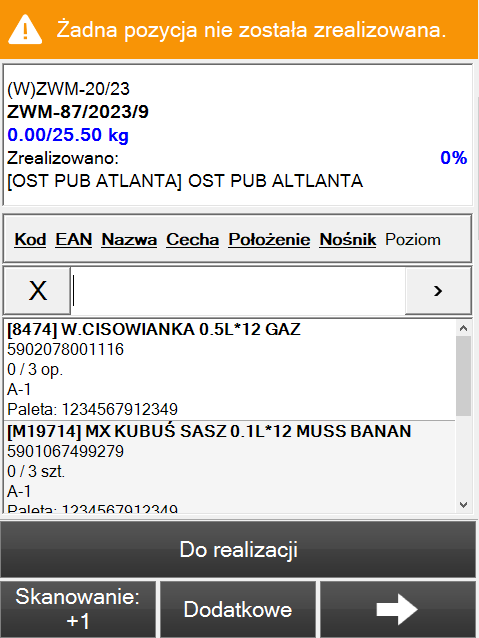 W kolejnym kroku należy wybrać docelowy typ jednostki logistycznej. Po wybraniu jednej z jednostek należy wprowadzić kod jednostki logistycznej. Domyślnie pole zostanie uzupełnione przez automatycznie wygenerowany kod dla danej jednostki logistycznej. Określenie zakresu kodu EAN, jak i zmiana opcji automatycznego generowania danego kodu, możliwa jest z poziomu aplikacji Comarch WMS Zarządzanie.
W kolejnym kroku należy wybrać docelowy typ jednostki logistycznej. Po wybraniu jednej z jednostek należy wprowadzić kod jednostki logistycznej. Domyślnie pole zostanie uzupełnione przez automatycznie wygenerowany kod dla danej jednostki logistycznej. Określenie zakresu kodu EAN, jak i zmiana opcji automatycznego generowania danego kodu, możliwa jest z poziomu aplikacji Comarch WMS Zarządzanie.
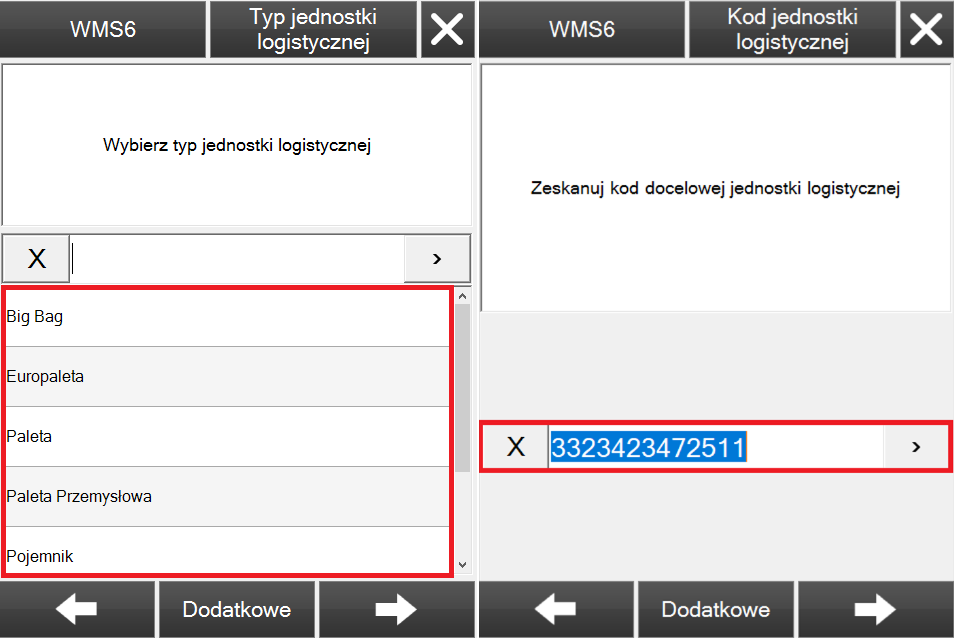 Zatwierdzenie kodu docelowej jednostki logistycznej spowoduje wyświetlenie komunikatu o możliwości wydruku etykiety.
Po wykonaniu wszystkich kroków procesu, wyświetlony zostanie komunikat o prawidłowym zatwierdzeniu dokumentu.
Zatwierdzenie kodu docelowej jednostki logistycznej spowoduje wyświetlenie komunikatu o możliwości wydruku etykiety.
Po wykonaniu wszystkich kroków procesu, wyświetlony zostanie komunikat o prawidłowym zatwierdzeniu dokumentu.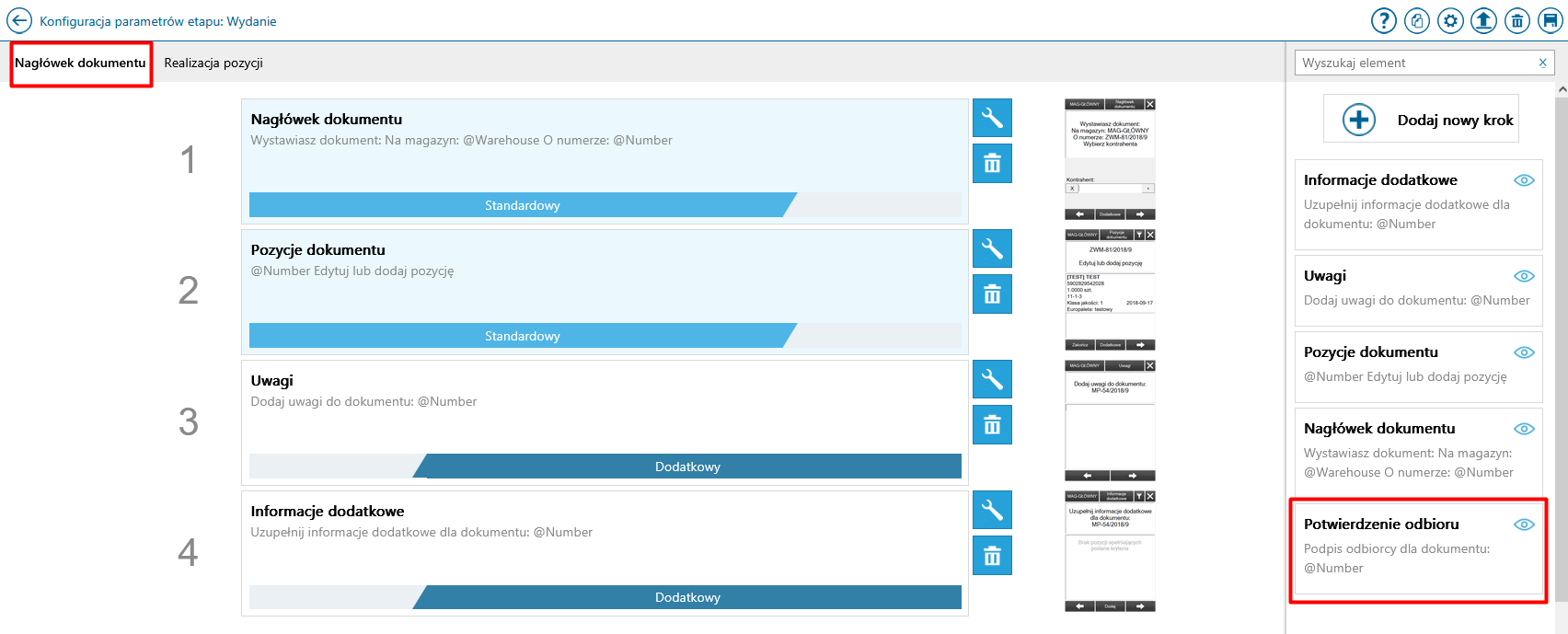 W celu dodania kroku do realizacji należy przeciągnąć kafel do kroków nagłówka.
W celu dodania kroku do realizacji należy przeciągnąć kafel do kroków nagłówka.
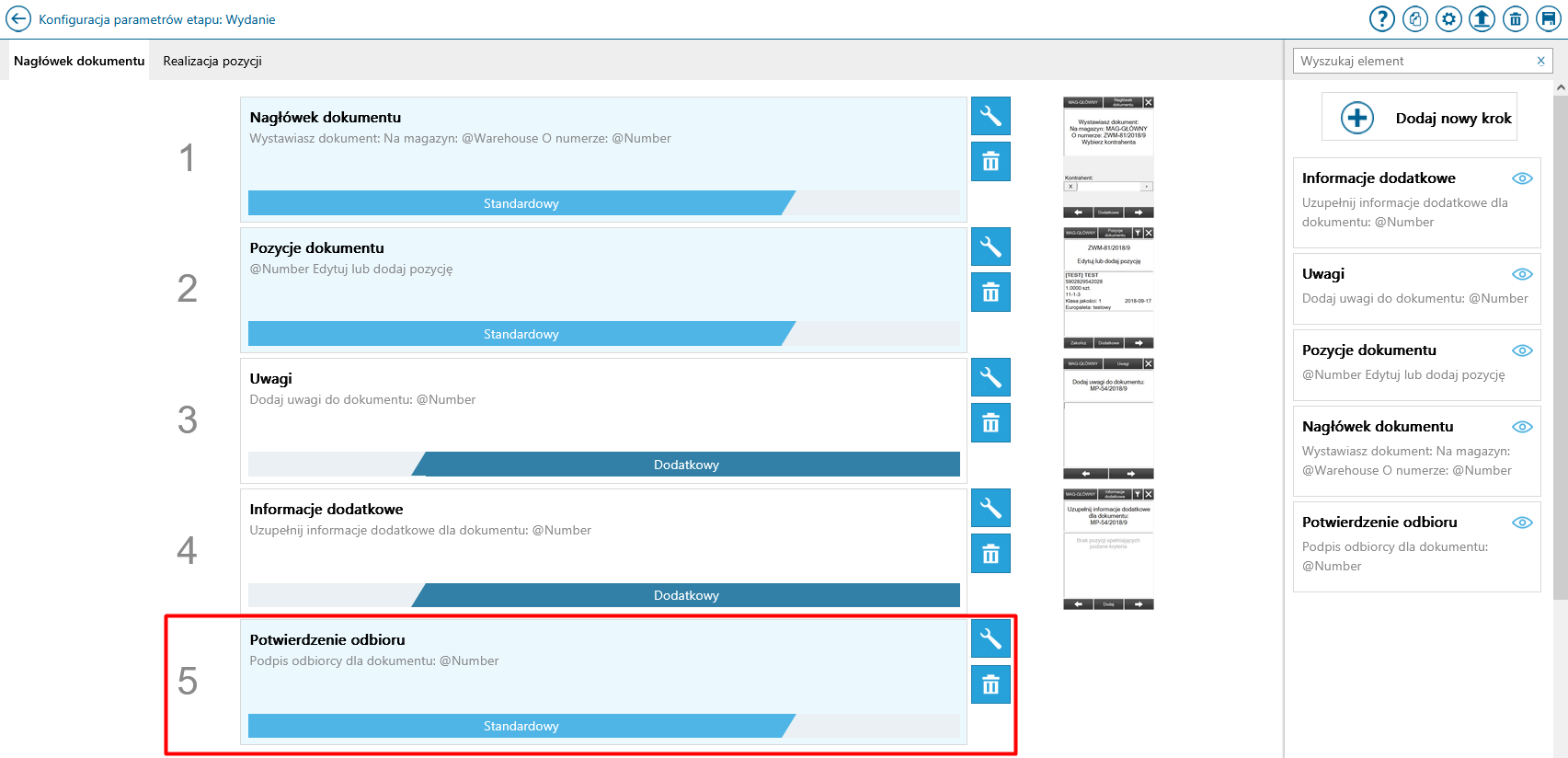 2. Potwierdzenie odbioru w Comarch WMS Magazynier
Ustawienie kroku Potwierdzenie odbioru jako Standardowy w Comarch WMS Zarządzanie.
Po wykonaniu wszystkich wcześniejszych kroków realizacji dyspozycji wydania i wybraniu przycisku Zakończ automatycznie zostanie podniesiony krok Potwierdzenia odbioru.
2. Potwierdzenie odbioru w Comarch WMS Magazynier
Ustawienie kroku Potwierdzenie odbioru jako Standardowy w Comarch WMS Zarządzanie.
Po wykonaniu wszystkich wcześniejszych kroków realizacji dyspozycji wydania i wybraniu przycisku Zakończ automatycznie zostanie podniesiony krok Potwierdzenia odbioru.
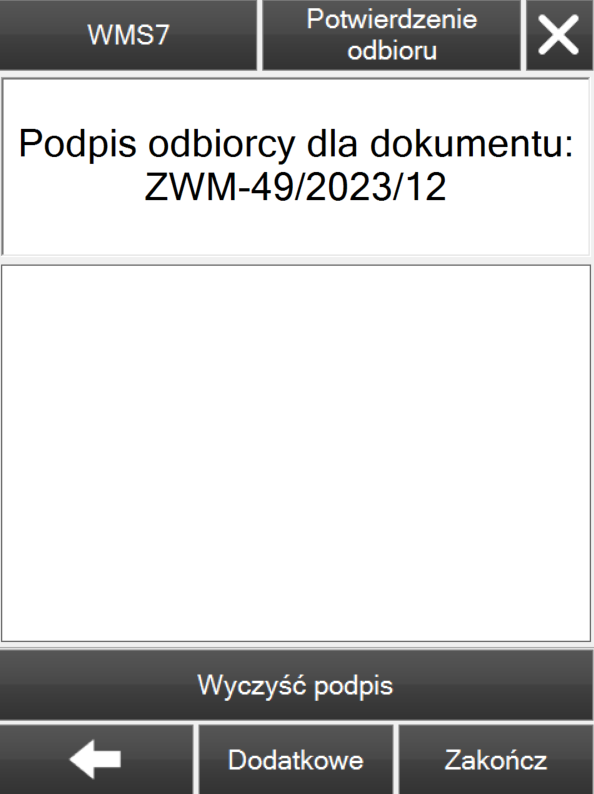 W przedstawionym polu istnieje możliwość uzyskania podpisu potwierdzającego odebranie towaru. Przycisk Wyczyść podpis umożliwia całkowite wyczyszczenie pola. Po uzyskaniu prawidłowego podpisu realizacja dyspozycji zostanie zakończona po naciśnięciu przycisku Zakończ. W przypadku, gdy operator wybierze przycisk Zakończ przed uzyskaniem podpisu, aplikacja wyświetli okno z poniższym komunikatem.
W przedstawionym polu istnieje możliwość uzyskania podpisu potwierdzającego odebranie towaru. Przycisk Wyczyść podpis umożliwia całkowite wyczyszczenie pola. Po uzyskaniu prawidłowego podpisu realizacja dyspozycji zostanie zakończona po naciśnięciu przycisku Zakończ. W przypadku, gdy operator wybierze przycisk Zakończ przed uzyskaniem podpisu, aplikacja wyświetli okno z poniższym komunikatem.
 W przypadku wybrania wartości TAK dyspozycja zostaje zakończona z informacją o braku podpisu, przy wyborze wartości NIE operator zostanie przekierowany ponownie do wcześniejszego okna.
Ustawienie kroku Potwierdzenie odbioru jako Dodatkowy w Comarch WMS Zarządzanie.
W celu uzyskania podpisu potwierdzającego odbiór należy na liście pozycji wybrać przycisk Dodatkowe, następnie Potwierdzenie odbioru (podpis można uzyskać przed zakończeniem realizacji dyspozycji).
W przypadku wybrania wartości TAK dyspozycja zostaje zakończona z informacją o braku podpisu, przy wyborze wartości NIE operator zostanie przekierowany ponownie do wcześniejszego okna.
Ustawienie kroku Potwierdzenie odbioru jako Dodatkowy w Comarch WMS Zarządzanie.
W celu uzyskania podpisu potwierdzającego odbiór należy na liście pozycji wybrać przycisk Dodatkowe, następnie Potwierdzenie odbioru (podpis można uzyskać przed zakończeniem realizacji dyspozycji).
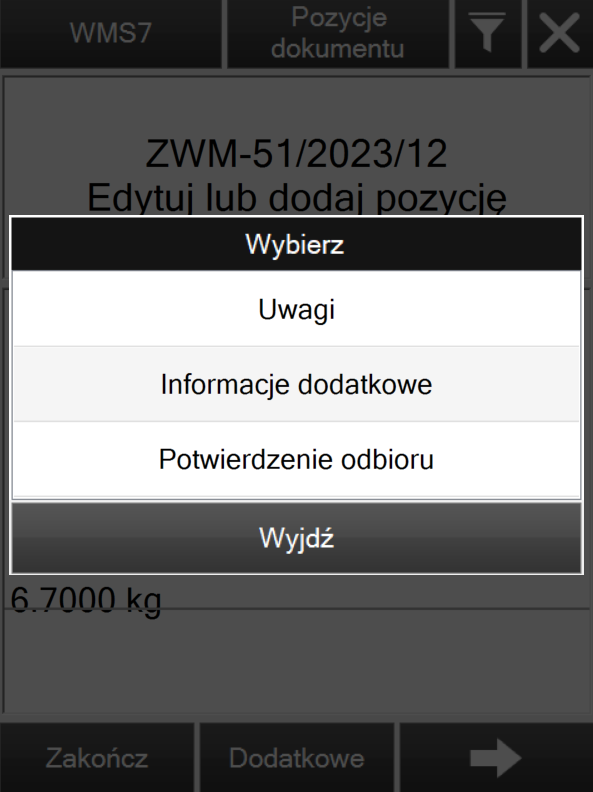 Po uzyskaniu prawidłowego podpisu w poniżej przedstawionym polu realizacja dyspozycji zostanie kontynuowana po naciśnięciu przycisku w prawo.
Po uzyskaniu prawidłowego podpisu w poniżej przedstawionym polu realizacja dyspozycji zostanie kontynuowana po naciśnięciu przycisku w prawo.
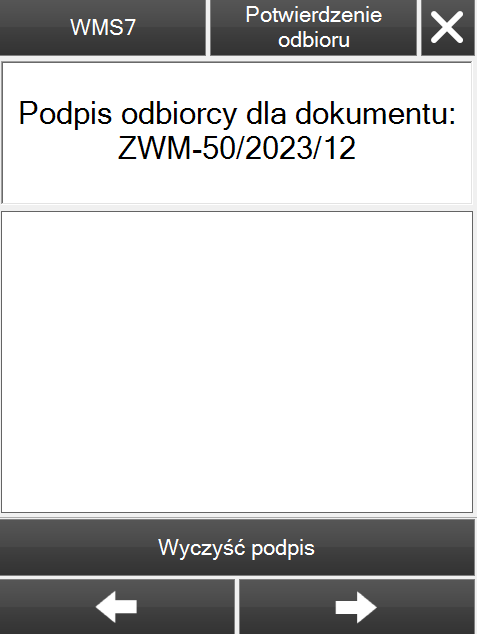 W przypadku, gdy operator wybierze przycisk w prawo przed uzyskaniem podpisu, aplikacja wyświetli okno z poniższym komunikatem.
W przypadku, gdy operator wybierze przycisk w prawo przed uzyskaniem podpisu, aplikacja wyświetli okno z poniższym komunikatem.
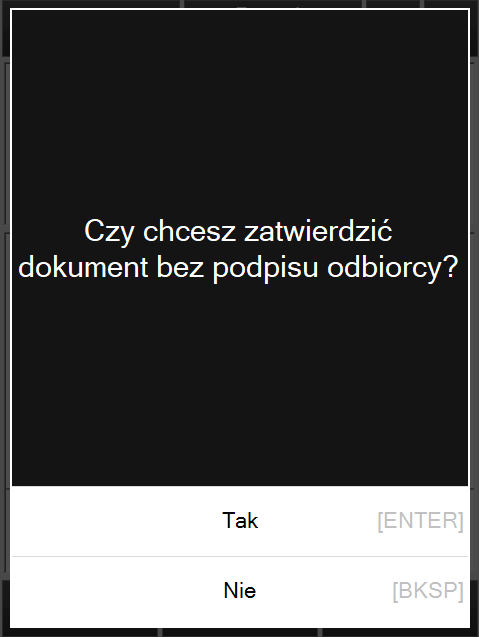 W przypadku wybrania wartości TAK dyspozycja zostaje zakończona z informacją o braku podpisu, przy wyborze wartości NIE operator zostanie przekierowany ponownie do wcześniejszego okna.
W przypadku wybrania wartości TAK dyspozycja zostaje zakończona z informacją o braku podpisu, przy wyborze wartości NIE operator zostanie przekierowany ponownie do wcześniejszego okna.
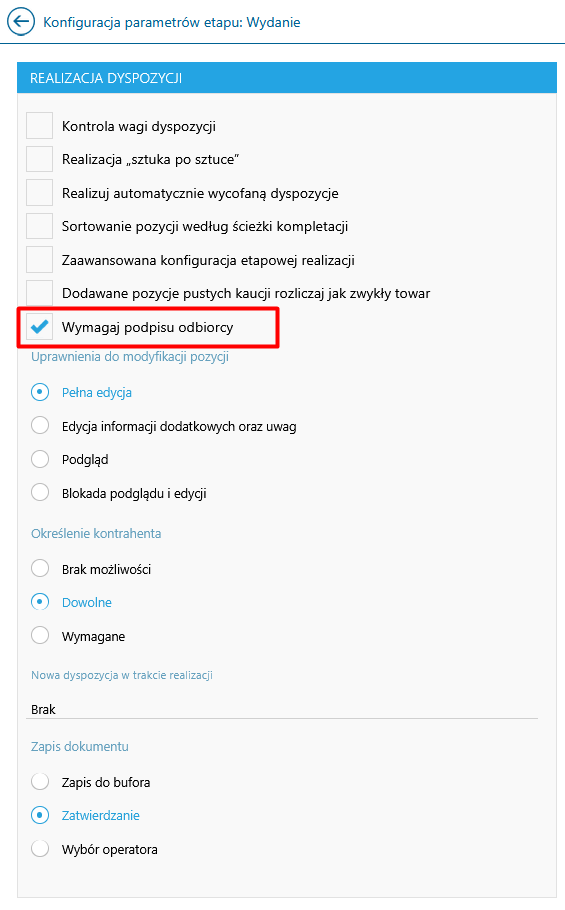
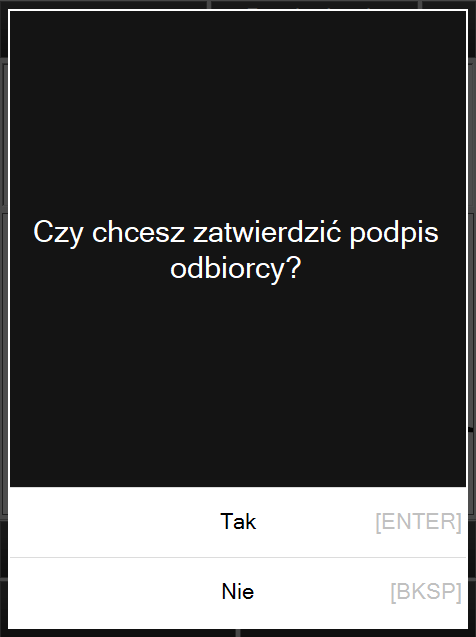 W przypadku wybrania wartości TAK dyspozycja zostaje zakończona, przy wyborze wartości NIE operator zostanie przekierowany ponownie do wcześniejszego okna, ze złożonym podpisem odbiorcy. W celu modyfikacji podpisu należy skorzystać z przycisku Wyczyść podpis.
Wydruk dokumentu wydania z podpisem potwierdzenia odbioru
W przypadku odpowiednio skonfigurowanego wydruku dokumentu wydania złożony podpis na dotykowym ekranie kolektora danych przedstawiony zostanie nad polem Towar odebrał.
W przypadku wybrania wartości TAK dyspozycja zostaje zakończona, przy wyborze wartości NIE operator zostanie przekierowany ponownie do wcześniejszego okna, ze złożonym podpisem odbiorcy. W celu modyfikacji podpisu należy skorzystać z przycisku Wyczyść podpis.
Wydruk dokumentu wydania z podpisem potwierdzenia odbioru
W przypadku odpowiednio skonfigurowanego wydruku dokumentu wydania złożony podpis na dotykowym ekranie kolektora danych przedstawiony zostanie nad polem Towar odebrał.
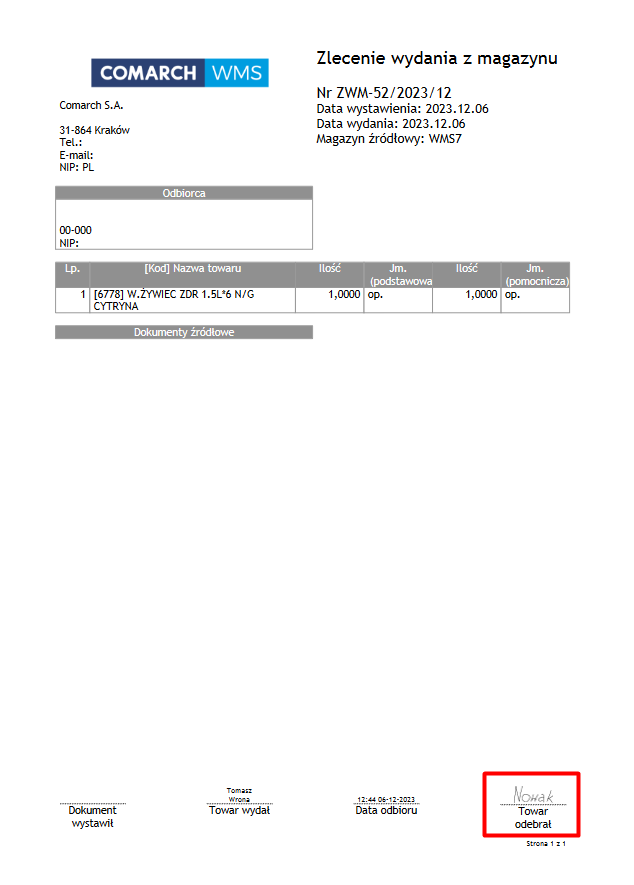

 Schemat realizacji procesu Grupowanie wieloetapowych dyspozycji wydań dla drugiego etapu (wydanie):
Schemat realizacji procesu Grupowanie wieloetapowych dyspozycji wydań dla drugiego etapu (wydanie):

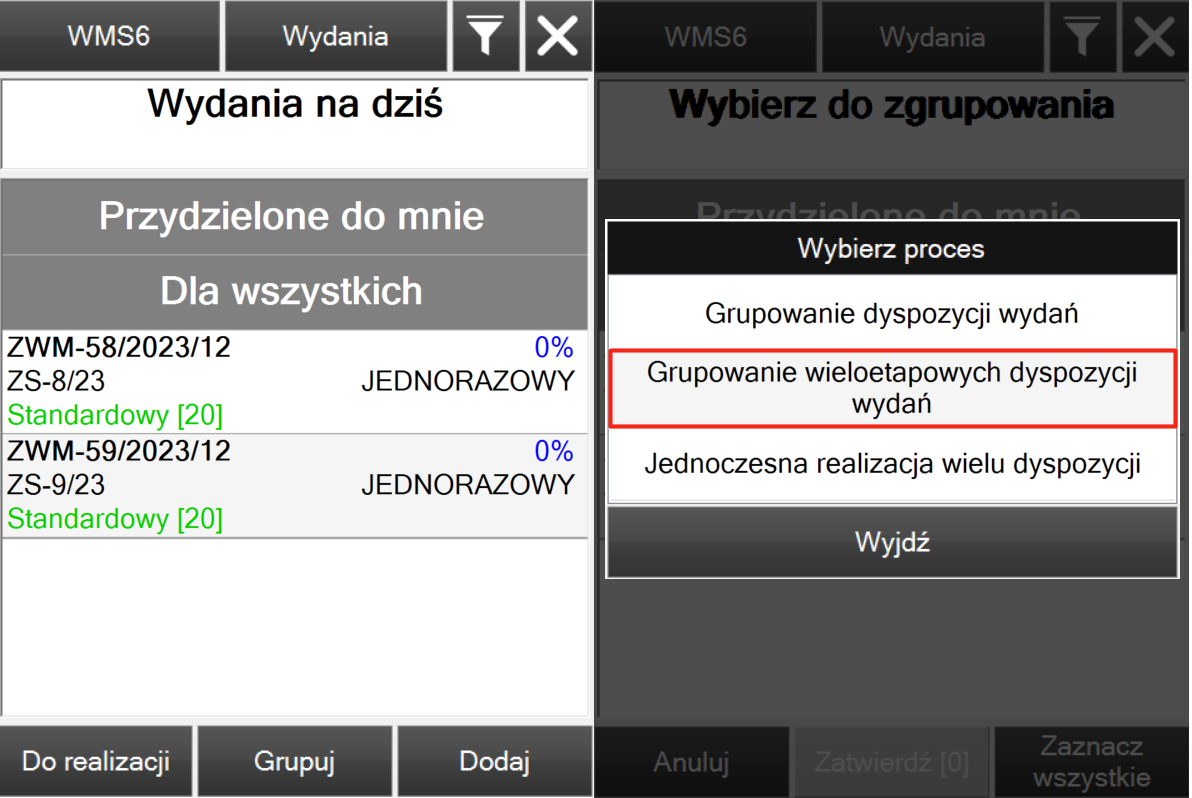 Po wybraniu odpowiedniego procesu grupującego zostaną podświetlone dyspozycje do zgrupowania.
Po wybraniu Zatwierdź utworzony zostanie dokument ZWMG (1/2).
Po wybraniu odpowiedniego procesu grupującego zostaną podświetlone dyspozycje do zgrupowania.
Po wybraniu Zatwierdź utworzony zostanie dokument ZWMG (1/2).
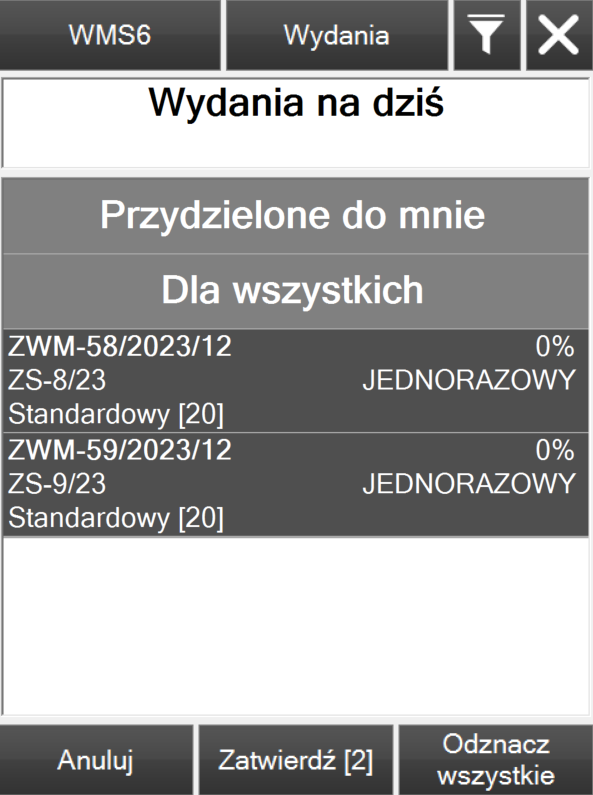
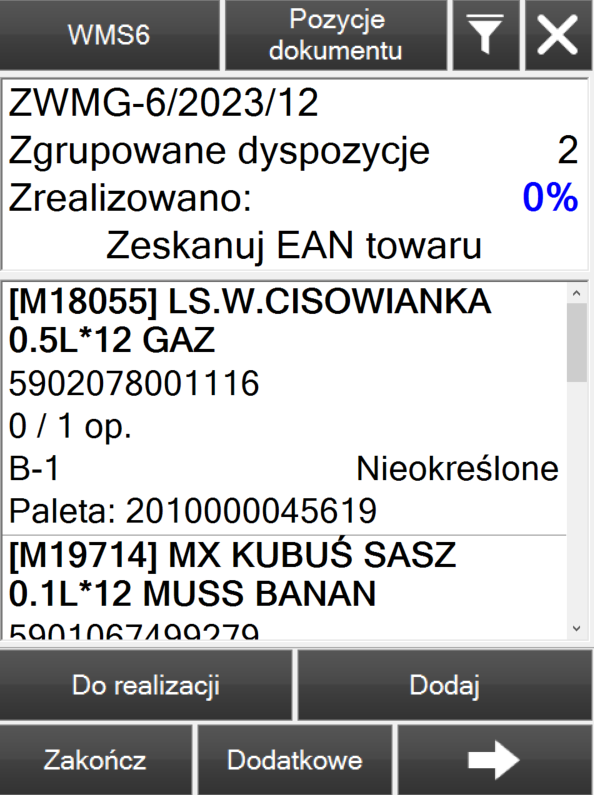 Następnie należy wykonać następujące kroki: położenie, kod źródłowej jednostki logistycznej, typ źródłowej jednostki logistycznej, kod towaru, cecha dostawy, wartość cechy i ilość pobieranego towaru. Po wykonaniu wyżej wymienionych kroków należy podać kod oraz typ jednostki logistycznej, na której składowane będą towary.
Następnie należy wykonać następujące kroki: położenie, kod źródłowej jednostki logistycznej, typ źródłowej jednostki logistycznej, kod towaru, cecha dostawy, wartość cechy i ilość pobieranego towaru. Po wykonaniu wyżej wymienionych kroków należy podać kod oraz typ jednostki logistycznej, na której składowane będą towary.
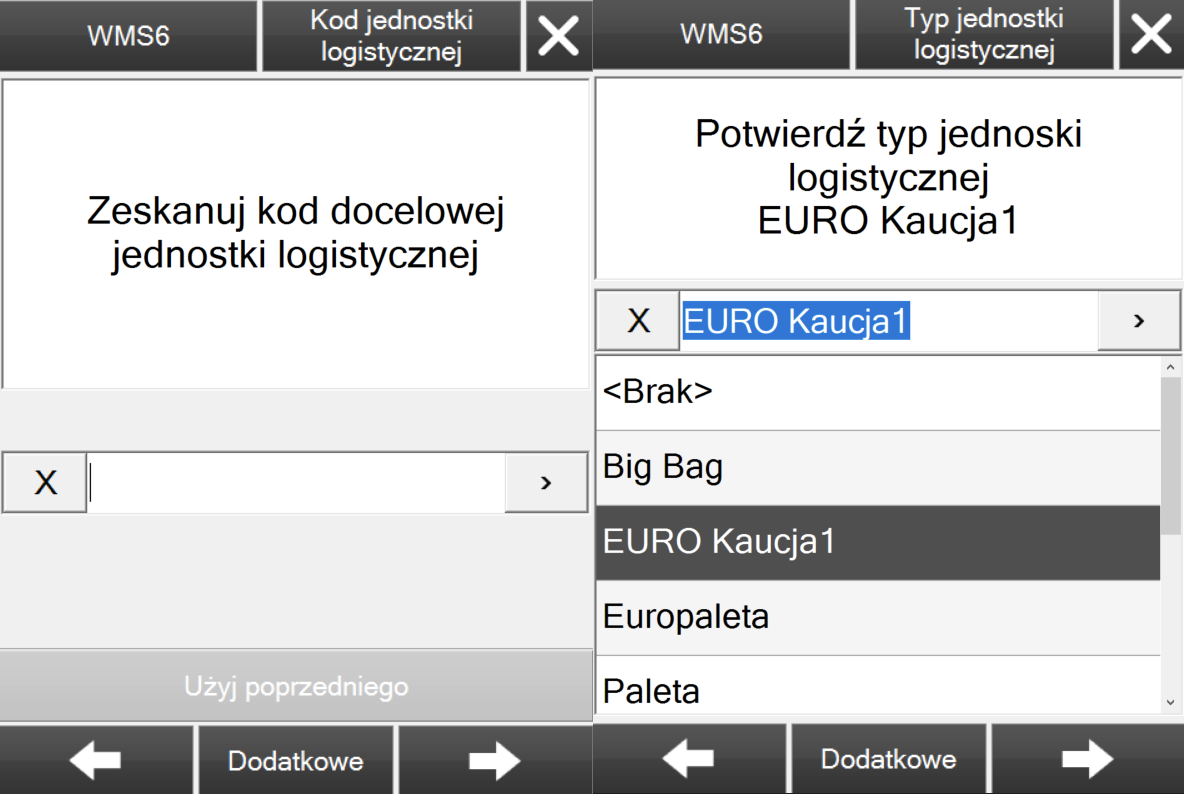 Po określeniu docelowej jednostki logistycznej należy potwierdzić jej kod położenia źródłowego i docelowego.
Po określeniu docelowej jednostki logistycznej należy potwierdzić jej kod położenia źródłowego i docelowego.
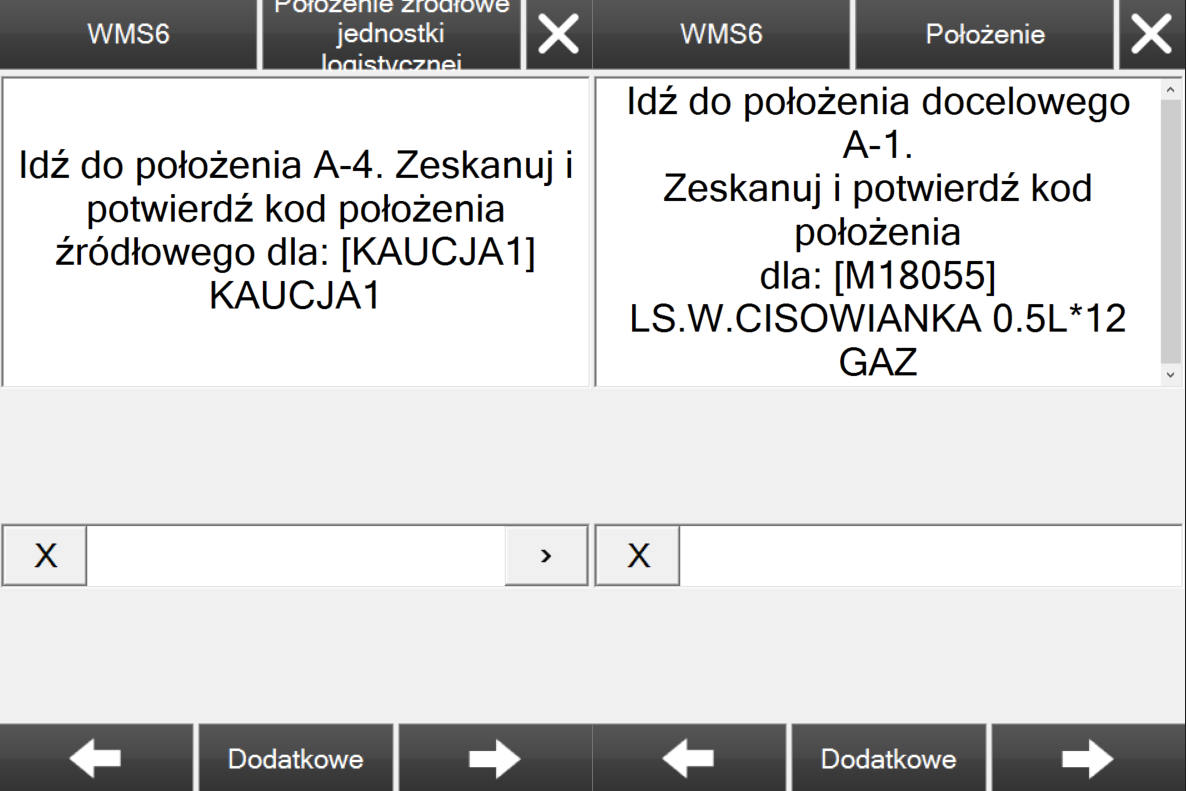 Po skompletowaniu wszystkich towarów realizacja zostanie ukończona – przycisk Zakończ.
Po skompletowaniu wszystkich towarów realizacja zostanie ukończona – przycisk Zakończ.
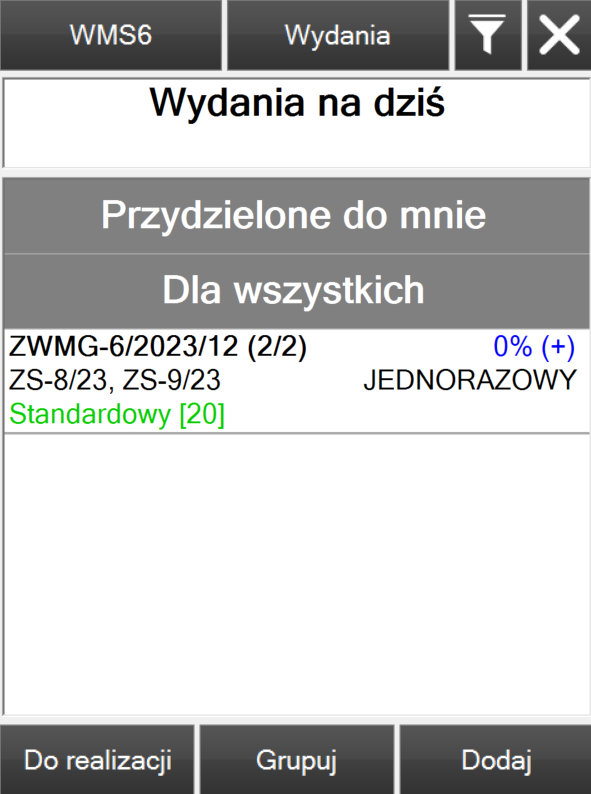
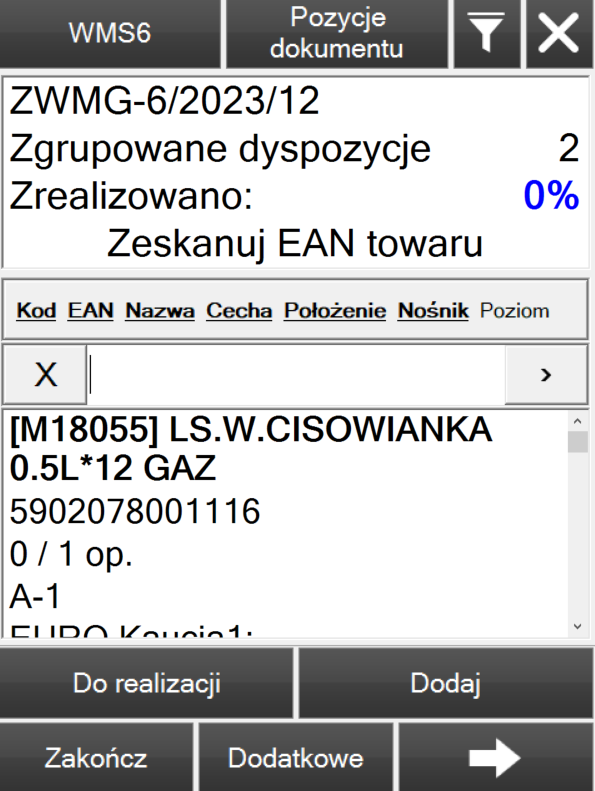 Następnie należy wykonać następujące kroki: położenie, potwierdzenie kodu jednostki logistycznej, typ jednostki logistycznej, kod towaru, cecha dostawy, wartość cechy, ilość, cecha wydania, wartość cechy wydania pobieranego towaru. Po zrealizowaniu wszystkich kroków podniesiony zostanie krok pozycji jednostki logistycznej.
Następnie należy wykonać następujące kroki: położenie, potwierdzenie kodu jednostki logistycznej, typ jednostki logistycznej, kod towaru, cecha dostawy, wartość cechy, ilość, cecha wydania, wartość cechy wydania pobieranego towaru. Po zrealizowaniu wszystkich kroków podniesiony zostanie krok pozycji jednostki logistycznej.
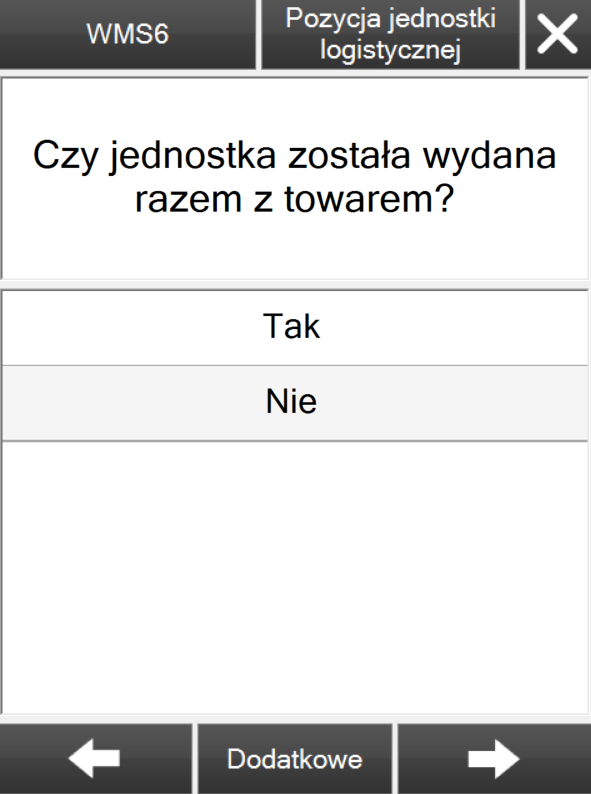 Po wydaniu wszystkich towarów realizacja zostanie ukończona – przycisk Zakończ.
W celu pominięcia wszystkich powyższych kroków, istnieje możliwość realizacji pozycji poprzez zeskanowanie jednostki logistycznej na której znajdują się towary. Poprzez wybranie Wybierz wszystkie wydanie zostanie zrealizowane dla wszystkich zaznaczonych towarów.
Po wydaniu wszystkich towarów realizacja zostanie ukończona – przycisk Zakończ.
W celu pominięcia wszystkich powyższych kroków, istnieje możliwość realizacji pozycji poprzez zeskanowanie jednostki logistycznej na której znajdują się towary. Poprzez wybranie Wybierz wszystkie wydanie zostanie zrealizowane dla wszystkich zaznaczonych towarów.
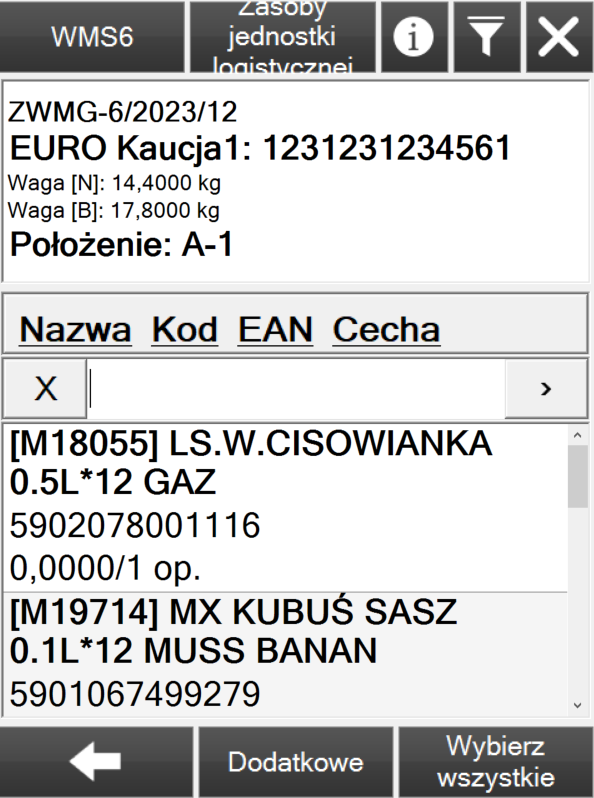
 Składa się on z dwóch etapów:
Składa się on z dwóch etapów:
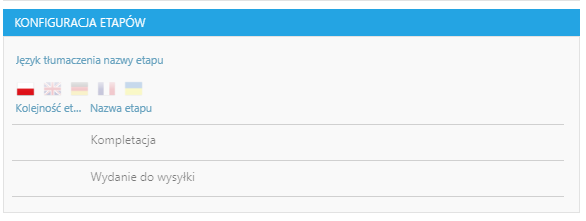 Aby rozpocząć realizację wydania tym procesem należy wejść na listę wydań i wybrać dyspozycję wygenerowaną w systemie ERP. Na liście procesów do wyboru zostaną wyświetlone wszystkie aktywne procesy, między innymi proces Kompletacja i wydanie.
Aby rozpocząć realizację wydania tym procesem należy wejść na listę wydań i wybrać dyspozycję wygenerowaną w systemie ERP. Na liście procesów do wyboru zostaną wyświetlone wszystkie aktywne procesy, między innymi proces Kompletacja i wydanie.
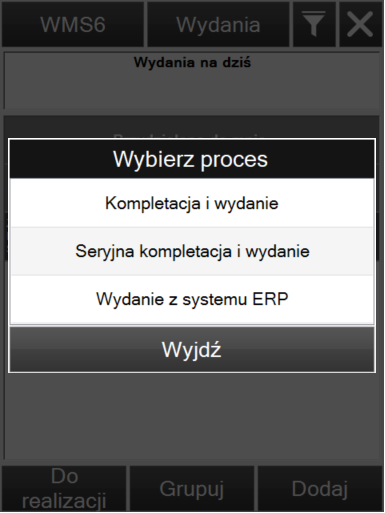
 Jeśli włączona jest obsługa jednostek logistycznych – szczegółowy opis w artykule
Jeśli włączona jest obsługa jednostek logistycznych – szczegółowy opis w artykule 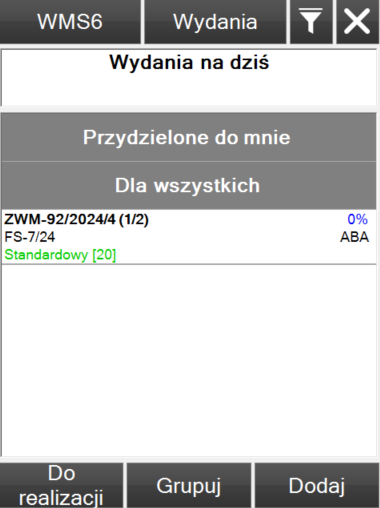 Po wejściu w dyspozycję wyświetlona zostaje lista pozycji do zrealizowania. W przypadku włączonych rezerwacji na liście tej widoczne będą propozycje wskazania zasobów do wydania zgodnie z algorytmem wydań.
Po wejściu w dyspozycję wyświetlona zostaje lista pozycji do zrealizowania. W przypadku włączonych rezerwacji na liście tej widoczne będą propozycje wskazania zasobów do wydania zgodnie z algorytmem wydań.
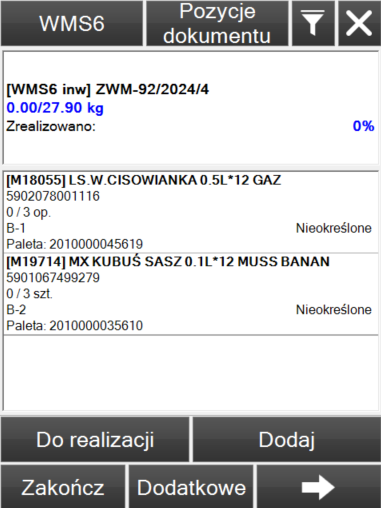 Jeżeli towar znajduje się na znanym położeniu, wówczas zostanie wyświetlone okno z informacją o potwierdzeniu położenia, z którego zostanie pobrany zasób. Istnieje możliwość pobrania innego zasobu, jeżeli towar znajduje się na innych położeniach (o ile nie zostały one zakazane dla operatora).
Jeżeli towar znajduje się na znanym położeniu, wówczas zostanie wyświetlone okno z informacją o potwierdzeniu położenia, z którego zostanie pobrany zasób. Istnieje możliwość pobrania innego zasobu, jeżeli towar znajduje się na innych położeniach (o ile nie zostały one zakazane dla operatora).
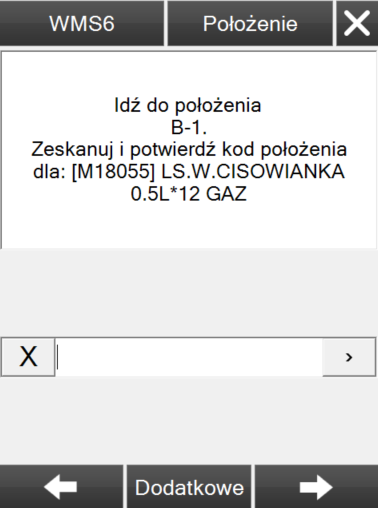 W przypadku, gdy towar znajduje się na jednostce logistycznej zostaną wyświetlone kroki z potwierdzeniem kodu oraz typu jednostki.
W przypadku, gdy towar znajduje się na jednostce logistycznej zostaną wyświetlone kroki z potwierdzeniem kodu oraz typu jednostki.
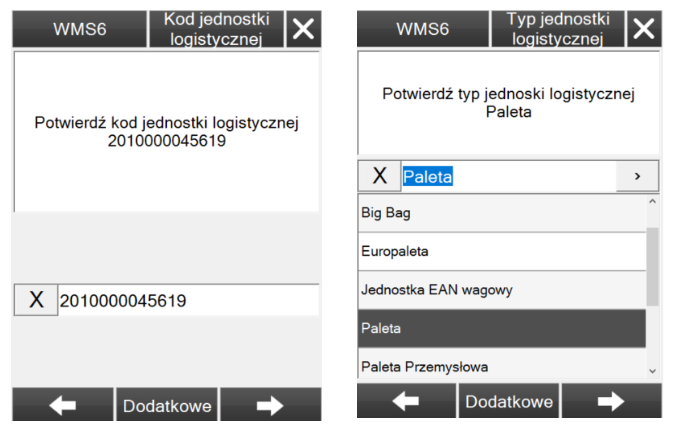 Następnym krokiem jest potwierdzenie kodu towaru, a także wpisanie jego ilości.
Następnym krokiem jest potwierdzenie kodu towaru, a także wpisanie jego ilości.
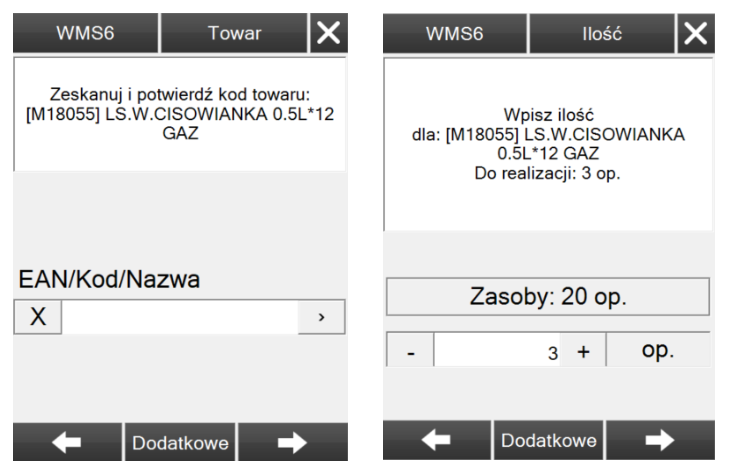
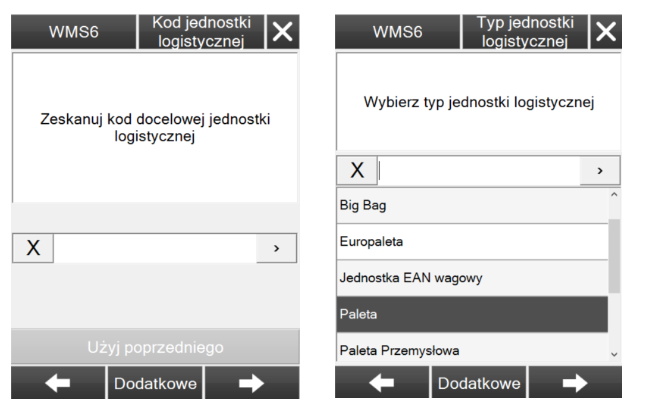
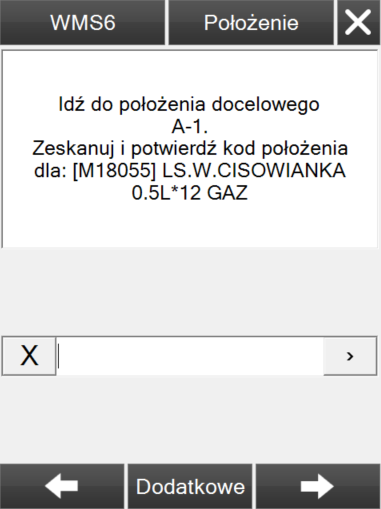 Istnieje możliwość dodania generatora kodów jednostek logistycznych na kroku Kod jednostki logistycznej, cała funkcjonalność została opisana w artykule
Istnieje możliwość dodania generatora kodów jednostek logistycznych na kroku Kod jednostki logistycznej, cała funkcjonalność została opisana w artykule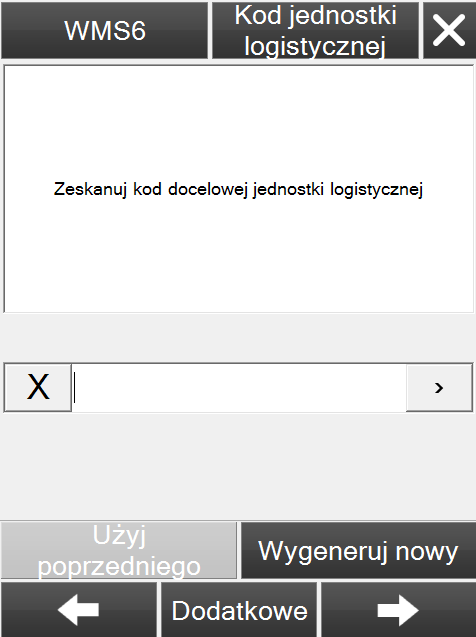 Na liście pozycji domyślnie będą widoczne tylko pozycje, które zostały do realizacji. Aby pokazać także zrealizowane pozycje należy nacisnąć na przycisk
Na liście pozycji domyślnie będą widoczne tylko pozycje, które zostały do realizacji. Aby pokazać także zrealizowane pozycje należy nacisnąć na przycisk 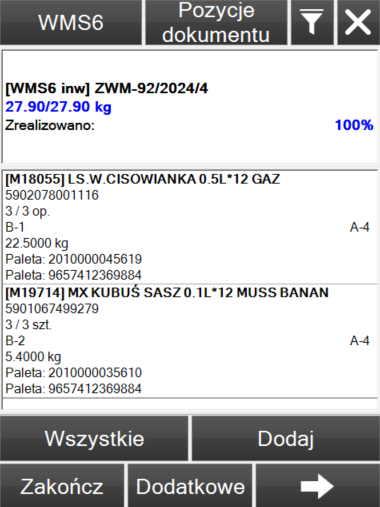 Aby zakończyć pierwszy etap należy nacisnąć na przycisk
Aby zakończyć pierwszy etap należy nacisnąć na przycisk 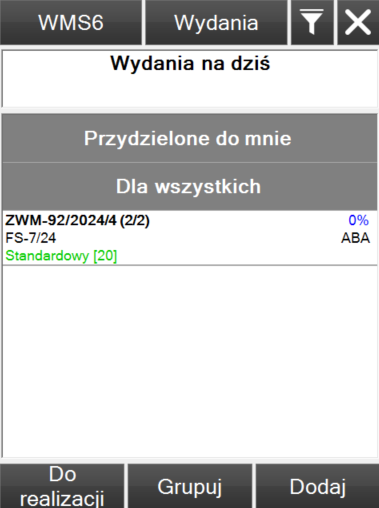 Realizacja etapu wydania przebiega analogicznie jak standardowe wydanie z systemu ERP. Po otworzeniu dokumentu widoczne są pozycje zrealizowane na pierwszym etapie dyspozycji.
Realizacja etapu wydania przebiega analogicznie jak standardowe wydanie z systemu ERP. Po otworzeniu dokumentu widoczne są pozycje zrealizowane na pierwszym etapie dyspozycji.
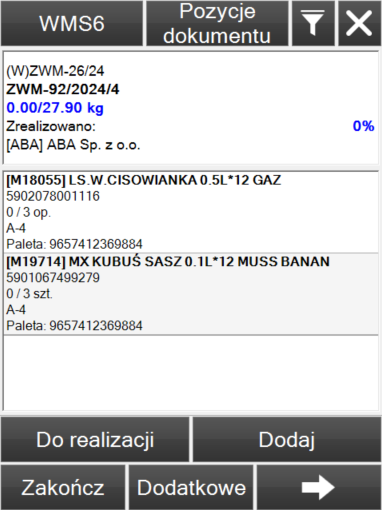 Pierwszym krokiem jest potwierdzenie położenia wydawanego towaru.
Pierwszym krokiem jest potwierdzenie położenia wydawanego towaru.
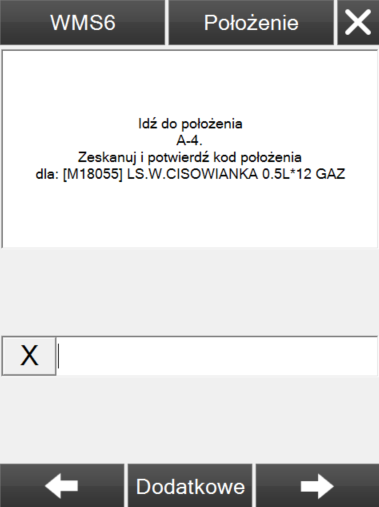 Następnie potwierdzamy kod jednostki logistycznej oraz jej typ.
Następnie potwierdzamy kod jednostki logistycznej oraz jej typ.
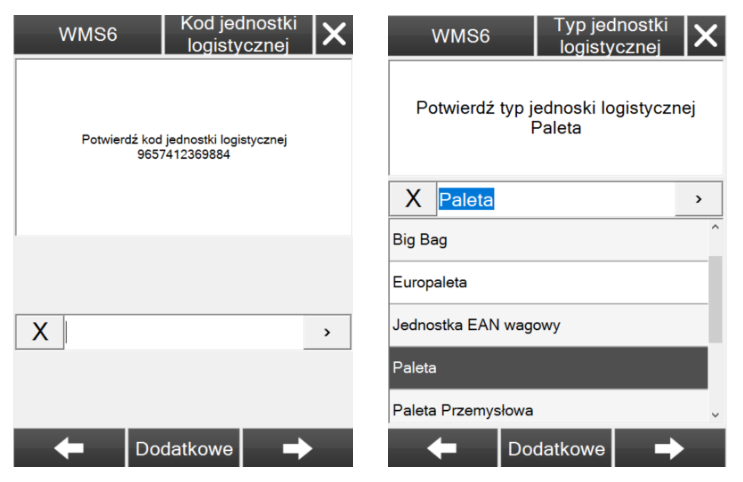 Później należy potwierdzić kod towaru, a także wskazać wydawaną ilość.
Później należy potwierdzić kod towaru, a także wskazać wydawaną ilość.
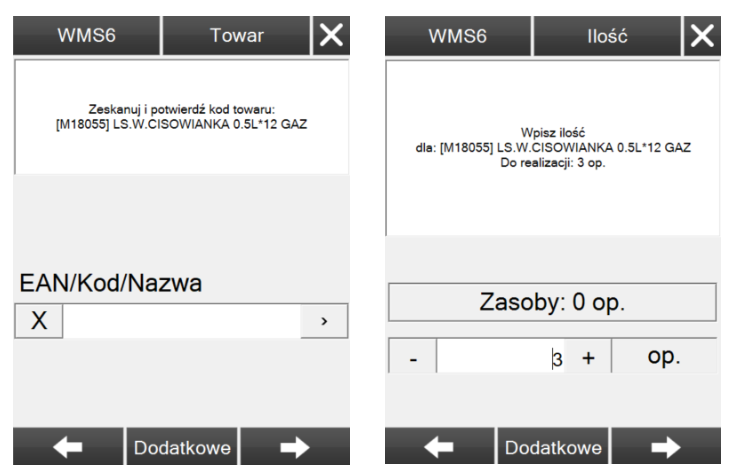 W Comarch WMS Zarządzanie na liście dyspozycji widoczne są oba etapy zrealizowanego dokumentu, oznaczony jest etap, a także nazwa tego etapu:
W Comarch WMS Zarządzanie na liście dyspozycji widoczne są oba etapy zrealizowanego dokumentu, oznaczony jest etap, a także nazwa tego etapu:
 Na widoku pozycji znajdują się informacje o położeniu, a także jednostkach źródłowych i docelowych wraz z oznaczeniem etapu.
Na widoku pozycji znajdują się informacje o położeniu, a także jednostkach źródłowych i docelowych wraz z oznaczeniem etapu.

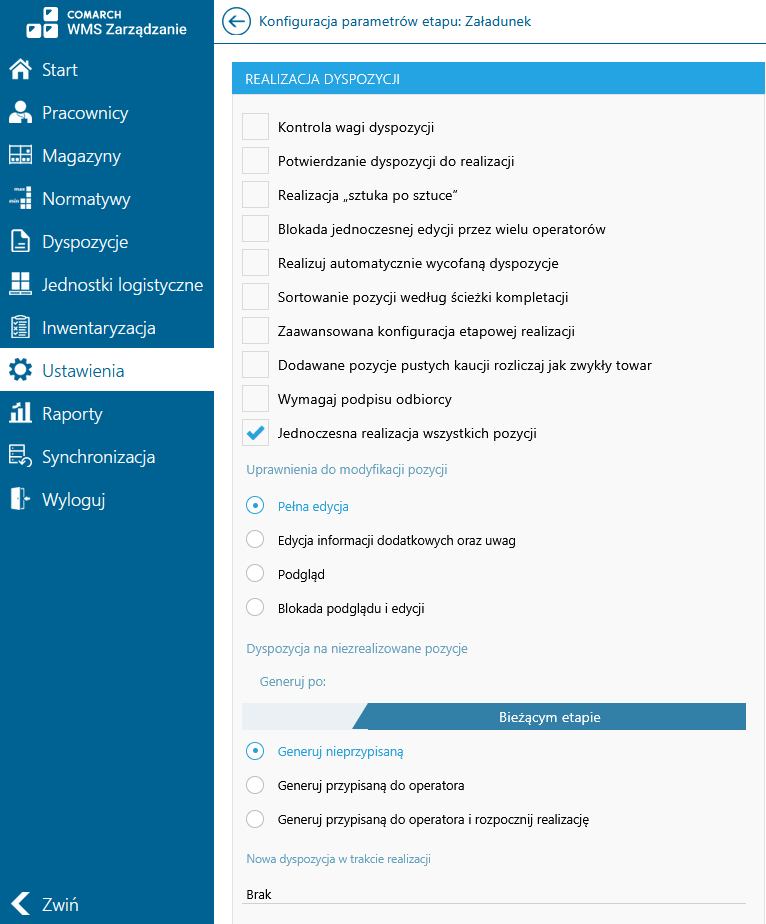 Przy zaznaczonym parametrze Jednoczesna realizacja wszystkich pozycji podczas realizacji dyspozycji na etapie Wydania operator będzie miał możliwość wybrania przycisku Zrealizuj wszystkie.
Przy zaznaczonym parametrze Jednoczesna realizacja wszystkich pozycji podczas realizacji dyspozycji na etapie Wydania operator będzie miał możliwość wybrania przycisku Zrealizuj wszystkie.
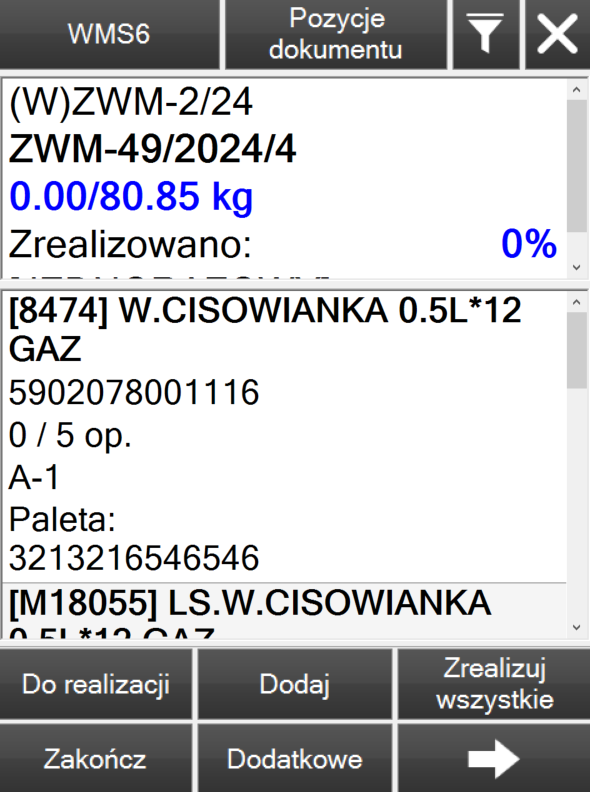 Po wyborze przycisku Zrealizuj wszystkie zostanie podniesione okno z komunikatem potwierdzającym.
Po wyborze przycisku Zrealizuj wszystkie zostanie podniesione okno z komunikatem potwierdzającym.
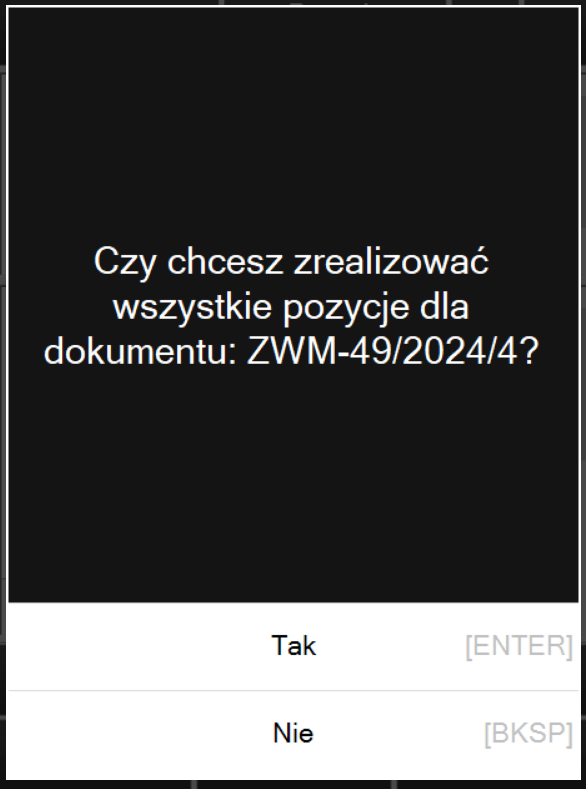 Wybranie opcji Tak spowoduje realizacje pozycji na dokumencie, w przypadku wybrania Nie operator zostanie cofnięty do listy pozycji.
Wybranie opcji Tak spowoduje realizacje pozycji na dokumencie, w przypadku wybrania Nie operator zostanie cofnięty do listy pozycji.
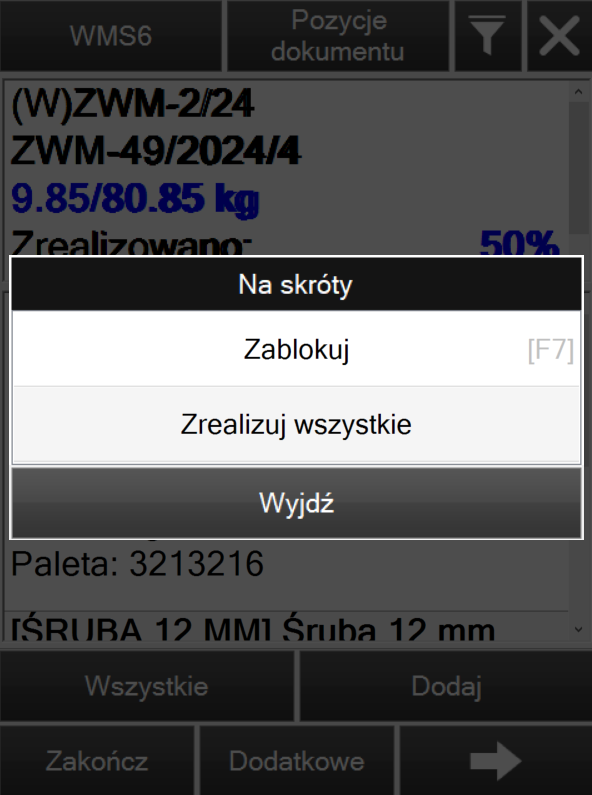 Poniżej przedstawione zostały komunikaty, które mogą wystąpić podczas realizacji dyspozycji poprzez wykorzystanie omawianej funkcjonalności.
Poniżej przedstawione zostały komunikaty, które mogą wystąpić podczas realizacji dyspozycji poprzez wykorzystanie omawianej funkcjonalności.
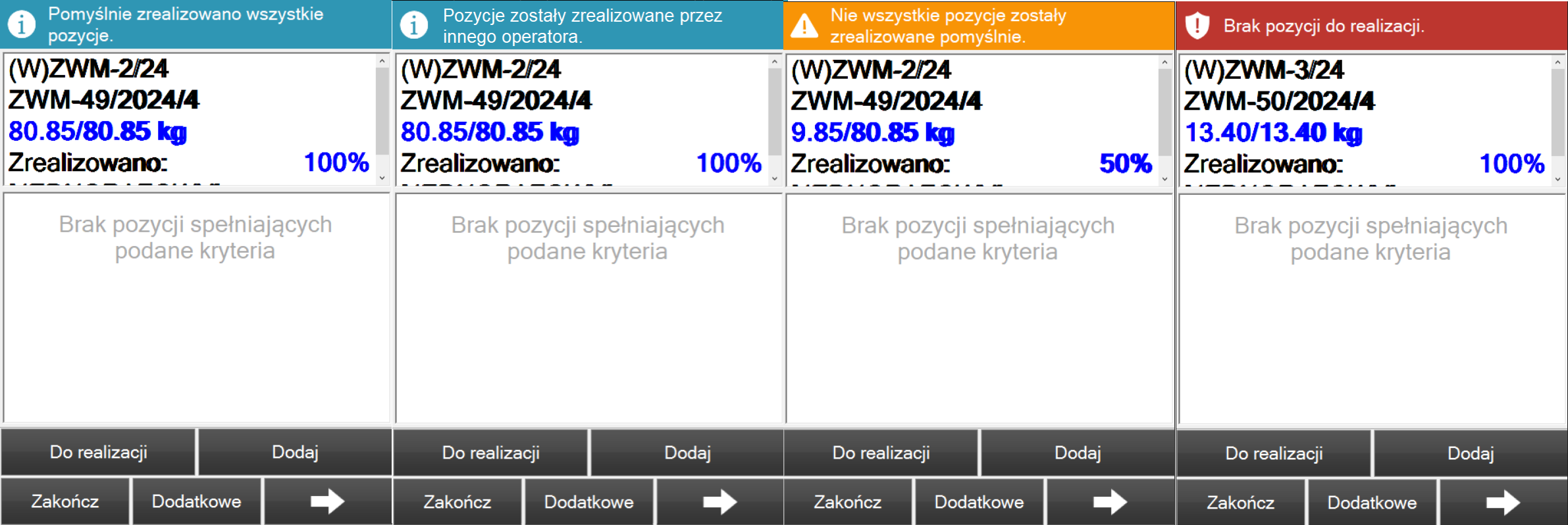
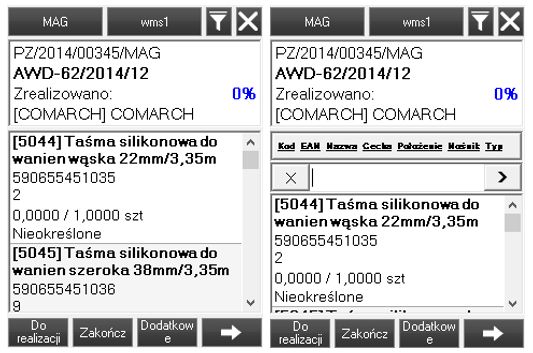 Jeżeli dany dokument został przypisany do jednostki logistycznej w aplikacji Comarch WMS Zarządzanie, po otworzeniu go w aplikacji Comarch WMS Magazynier mamy możliwość realizacji całości dokumentu. Należy zeskanować kod jednostki lub wpisać go w głównym oknie aplikacji i zatwierdzić klawiszem
Jeżeli dany dokument został przypisany do jednostki logistycznej w aplikacji Comarch WMS Zarządzanie, po otworzeniu go w aplikacji Comarch WMS Magazynier mamy możliwość realizacji całości dokumentu. Należy zeskanować kod jednostki lub wpisać go w głównym oknie aplikacji i zatwierdzić klawiszem 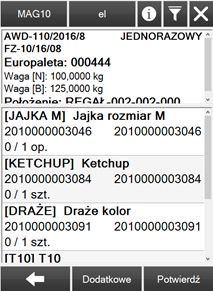 Pojawi się wówczas krok z potwierdzeniem kodu położenia przypisanego dla danej jednostki:
Pojawi się wówczas krok z potwierdzeniem kodu położenia przypisanego dla danej jednostki:
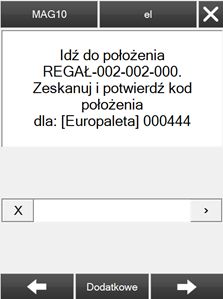 Po zeskanowaniu położenia jednostki logistycznej, wszystkie znajdujące się na niej towary zostają przyjęte, a na ekranie wyświetlony zostanie informujący o tym fakcie komunikat:
Po zeskanowaniu położenia jednostki logistycznej, wszystkie znajdujące się na niej towary zostają przyjęte, a na ekranie wyświetlony zostanie informujący o tym fakcie komunikat:
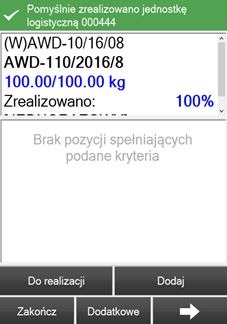 Należy wybrać przycisk
Należy wybrać przycisk  Po znalezieniu wyszukiwanej pozycji otworzy się okno z pytaniem czy rozpocząć proces realizacji danej pozycji.
Po znalezieniu wyszukiwanej pozycji otworzy się okno z pytaniem czy rozpocząć proces realizacji danej pozycji.
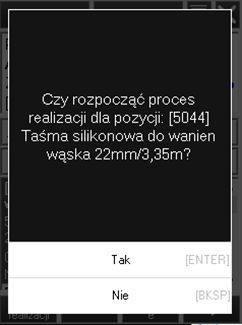 Następnie, jeżeli obsługa jednostek logistycznych jest włączona, pojawi się krok związany z zeskanowaniem kodu jednostki logistycznej.
Następnie, jeżeli obsługa jednostek logistycznych jest włączona, pojawi się krok związany z zeskanowaniem kodu jednostki logistycznej.
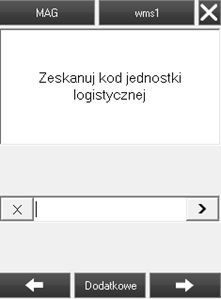 W tym miejscu należy wybrać z listy lub zeskanować kod jednostki logistycznej. Jeśli danej jednostki nie ma w systemie, wpisanie nowego kodu spowoduje jej utworzenie. W kolejnym kroku należy wybrać typ jednostki logistycznej. Wpisany kod powinien być zgodny z rodzajem kodu ustawionego w aplikacji Comarch WMS Zarządzanie, w przeciwnym wypadku walidacja nie pozwoli nam na dodanie jednostki logistycznej. Należy pamiętać również o tym, że kody jednostek logistycznych wprowadzane do systemu muszą być unikalne.
W tym miejscu należy wybrać z listy lub zeskanować kod jednostki logistycznej. Jeśli danej jednostki nie ma w systemie, wpisanie nowego kodu spowoduje jej utworzenie. W kolejnym kroku należy wybrać typ jednostki logistycznej. Wpisany kod powinien być zgodny z rodzajem kodu ustawionego w aplikacji Comarch WMS Zarządzanie, w przeciwnym wypadku walidacja nie pozwoli nam na dodanie jednostki logistycznej. Należy pamiętać również o tym, że kody jednostek logistycznych wprowadzane do systemu muszą być unikalne.
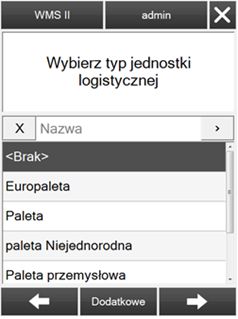 Po wyborze lub utworzeniu jednostki logistycznej dla danej pozycji z dokumentu PZ, jeżeli dla danej jednostki logistycznej ustawione są wymagane parametry, monit o ich ustawienie pojawi się w kolejnych krokach.
Po wyborze lub utworzeniu jednostki logistycznej dla danej pozycji z dokumentu PZ, jeżeli dla danej jednostki logistycznej ustawione są wymagane parametry, monit o ich ustawienie pojawi się w kolejnych krokach.
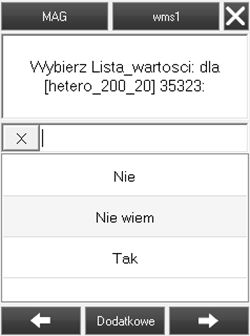 W kolejnym kroku użytkownik skanuje i potwierdza kod danego towaru.
W kolejnym kroku użytkownik skanuje i potwierdza kod danego towaru.
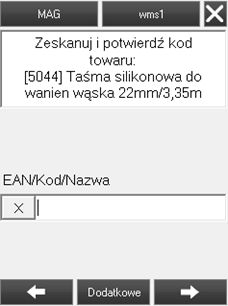 Następnie pojawi się krok z określeniem ilości. Można tutaj wpisać dokładną ilość, która znajduje się na elemencie dokumentu z systemu, a także ilość mniejszą lub, gdy włączona jest nadrealizacja, ilość większą od zadysponowanej w systemie ERP.
Jeżeli na karcie towaru w systemie ERP został dodany parametr typu data, to wyświetlone zostanie okno, w którym należy określić datę ważności. Można to zrobić poprzez zeskanowanie daty, bądź wybranie nowej daty z kalendarza.
Następnie pojawi się krok z określeniem ilości. Można tutaj wpisać dokładną ilość, która znajduje się na elemencie dokumentu z systemu, a także ilość mniejszą lub, gdy włączona jest nadrealizacja, ilość większą od zadysponowanej w systemie ERP.
Jeżeli na karcie towaru w systemie ERP został dodany parametr typu data, to wyświetlone zostanie okno, w którym należy określić datę ważności. Można to zrobić poprzez zeskanowanie daty, bądź wybranie nowej daty z kalendarza.
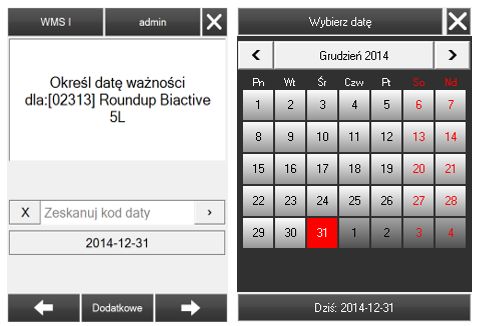 Kolejnym krokiem jest wpisanie ilości przyjmowanych zasobów.
Kolejnym krokiem jest wpisanie ilości przyjmowanych zasobów.
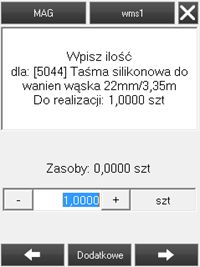 Zwiększanie ilości przyjmowanego zasobu realizuje się poprzez naciśnięcie przycisku
Zwiększanie ilości przyjmowanego zasobu realizuje się poprzez naciśnięcie przycisku  Po potwierdzeniu (lub wybraniu nowego) położenia otwarte zostanie okno informujące o pomyślnym zrealizowaniu pozycji.
Po potwierdzeniu (lub wybraniu nowego) położenia otwarte zostanie okno informujące o pomyślnym zrealizowaniu pozycji.
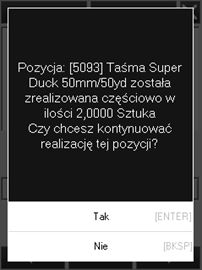 Po zrealizowaniu pozycji otwarte zostanie okno, w którym można wyszukać kolejny towar do realizacji lub wyjść do listy pozycji realizowanej dyspozycji PZ.
Po zrealizowaniu pozycji otwarte zostanie okno, w którym można wyszukać kolejny towar do realizacji lub wyjść do listy pozycji realizowanej dyspozycji PZ.
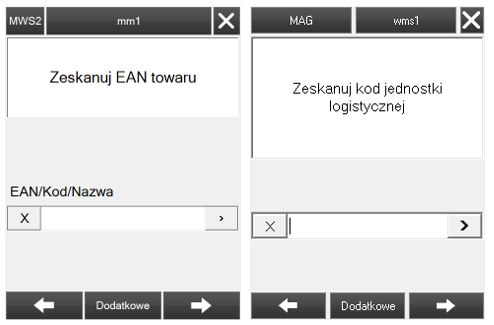 Aby wyjść do listy należy nacisnąć przycisk
Aby wyjść do listy należy nacisnąć przycisk 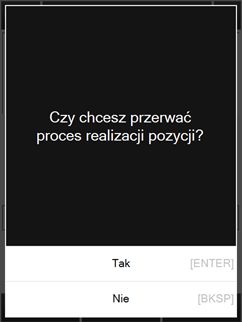 Po wybraniu odpowiedzi twierdzącej zostanie otwarte okno z pozycjami dyspozycji.
Na liście pozycji domyślnie będą widoczne tylko pozycje, które nie zostały jeszcze zrealizowane. Aby pokazać także zrealizowane pozycje należy nacisnąć na przycisk
Po wybraniu odpowiedzi twierdzącej zostanie otwarte okno z pozycjami dyspozycji.
Na liście pozycji domyślnie będą widoczne tylko pozycje, które nie zostały jeszcze zrealizowane. Aby pokazać także zrealizowane pozycje należy nacisnąć na przycisk 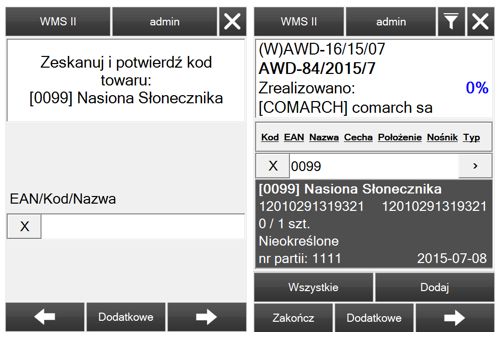 Aby zakończyć pracę z dyspozycją należy nacisnąć na przycisk
Aby zakończyć pracę z dyspozycją należy nacisnąć na przycisk 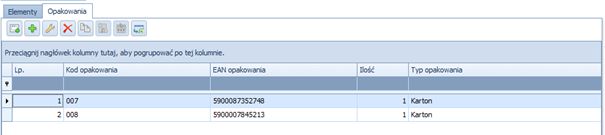 Przyjęcie danego opakowania inicjowane jest poprzez zeskanowanie jego kodu bezpośrednio z poziomu menu głównego aplikacji Comarch WMS Magazynier. Po użyciu skanera oraz znalezieniu opakowania, następuje wyświetlenie okna realizacji opakowania z listą pozycji, które według systemu ERP powinny znajdować się na danej paczce. Następnie magazynier może przystąpić do ich realizacji.
Przyjęcie danego opakowania inicjowane jest poprzez zeskanowanie jego kodu bezpośrednio z poziomu menu głównego aplikacji Comarch WMS Magazynier. Po użyciu skanera oraz znalezieniu opakowania, następuje wyświetlenie okna realizacji opakowania z listą pozycji, które według systemu ERP powinny znajdować się na danej paczce. Następnie magazynier może przystąpić do ich realizacji.
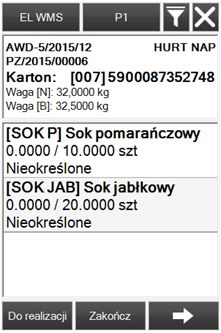
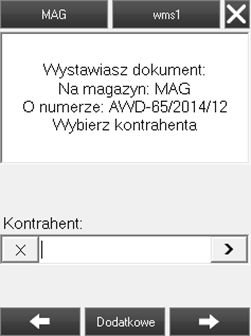 Proces dodawania Kontrahenta i wybór serii jest taki sam jak w przypadku dodawania dyspozycji Zlecenia Wydania Magazynowego na urządzeniu.
Proces dodawania Kontrahenta i wybór serii jest taki sam jak w przypadku dodawania dyspozycji Zlecenia Wydania Magazynowego na urządzeniu.
 Jeżeli obsługa jednostek logistycznych jest włączona, pojawią się kroki związane z zeskanowaniem kodu jednostki logistycznej.
Dodawanie elementu odbywa się poprzez:
Jeżeli obsługa jednostek logistycznych jest włączona, pojawią się kroki związane z zeskanowaniem kodu jednostki logistycznej.
Dodawanie elementu odbywa się poprzez:
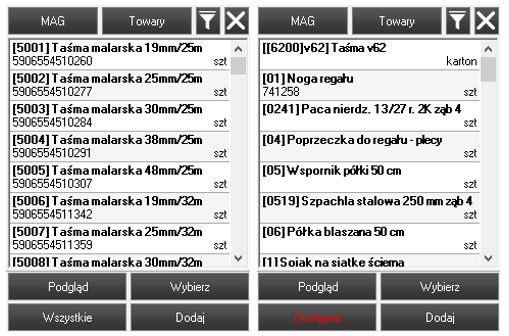 Jeżeli przyjmowany towar ma trafić na jednostkę logistyczną homogeniczną, na której znajdują się już zasoby tego towaru wówczas na kroku wyboru towaru z listy wyświetla się tylko ten określony towar oraz przyciski
Jeżeli przyjmowany towar ma trafić na jednostkę logistyczną homogeniczną, na której znajdują się już zasoby tego towaru wówczas na kroku wyboru towaru z listy wyświetla się tylko ten określony towar oraz przyciski 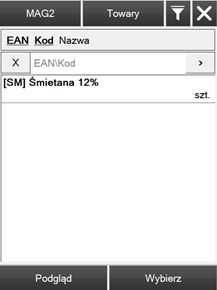 Po wybraniu towaru należy wybrać wartości dla cech towaru (o ile cechy zostały przypisane do towaru).
Po wybraniu towaru należy wybrać wartości dla cech towaru (o ile cechy zostały przypisane do towaru).
 Jeżeli na karcie towaru w systemie ERP został dodany parametr typu data, to wyświetlone zostanie okno, w którym należy określić datę ważności. Można to zrobić poprzez zeskanowanie daty, bądź wybranie nowej daty z kalendarza.
Jeżeli na karcie towaru w systemie ERP został dodany parametr typu data, to wyświetlone zostanie okno, w którym należy określić datę ważności. Można to zrobić poprzez zeskanowanie daty, bądź wybranie nowej daty z kalendarza.
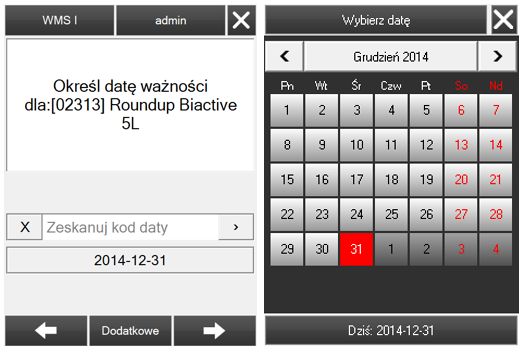 Jeżeli na pozycji PZ wymagany jest atrybut, który nie ma zdefiniowanej wartości domyślnej, wówczas jego wartość należy wybrać w kolejnym kroku.
Jeżeli na pozycji PZ wymagany jest atrybut, który nie ma zdefiniowanej wartości domyślnej, wówczas jego wartość należy wybrać w kolejnym kroku.
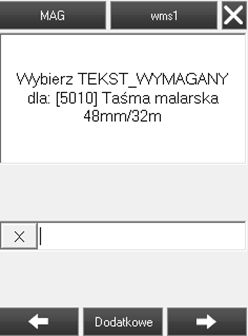 Kolejnym krokiem jest wpisanie ilości przyjmowanego zasobu.
Kolejnym krokiem jest wpisanie ilości przyjmowanego zasobu.
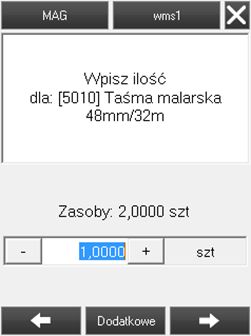 Zwiększanie ilości przyjmowanego zasobu realizuje się poprzez naciśnięcie przycisku
Zwiększanie ilości przyjmowanego zasobu realizuje się poprzez naciśnięcie przycisku 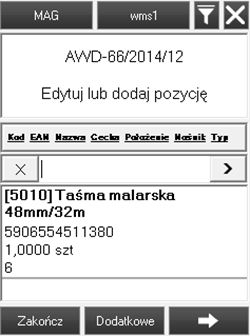 Po wybraniu danej pozycji, zostanie otwarte okno z możliwością wyboru: edycji lub usunięcia danej pozycji. Proces jest analogiczny jak w przypadku realizacji pozycji ZWM wystawionego na kolektorze.
Po wybraniu danej pozycji, zostanie otwarte okno z możliwością wyboru: edycji lub usunięcia danej pozycji. Proces jest analogiczny jak w przypadku realizacji pozycji ZWM wystawionego na kolektorze.
 W zakładce procesy zostaje wyświetlony widok wszystkich dostępnych procesów, które możemy włączać/wyłączać, konfigurować. Po kliknięciu na kafel Seryjna realizacja lub Seryjna realizacja z systemu ERP użytkownik zostanie przeniesiony do konfiguracji procesu.
W zakładce procesy zostaje wyświetlony widok wszystkich dostępnych procesów, które możemy włączać/wyłączać, konfigurować. Po kliknięciu na kafel Seryjna realizacja lub Seryjna realizacja z systemu ERP użytkownik zostanie przeniesiony do konfiguracji procesu.
 Aktywacja procesu seryjnej realizacji z systemu ERP odbywa się przez ustawienie opcji w sekcji Ogólne na wartość: "Aktywny".
Aktywacja procesu seryjnej realizacji z systemu ERP odbywa się przez ustawienie opcji w sekcji Ogólne na wartość: "Aktywny".
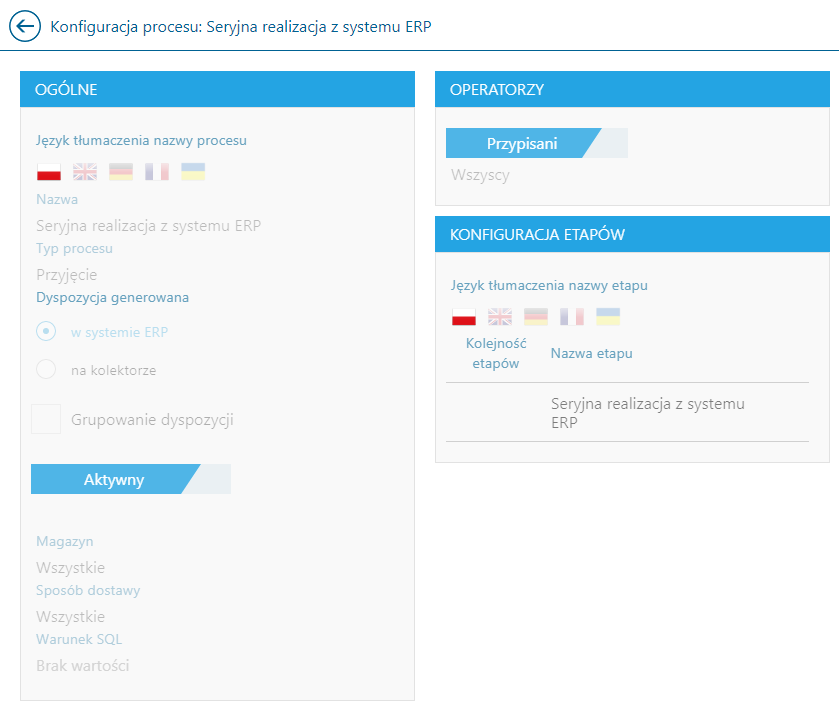 Aktywacja procesu seryjnej realizacji wystawionej na kolektorze odbywa się przez ustawienie opcji w sekcji Ogólne na wartość: "Aktywny".
Aktywacja procesu seryjnej realizacji wystawionej na kolektorze odbywa się przez ustawienie opcji w sekcji Ogólne na wartość: "Aktywny".
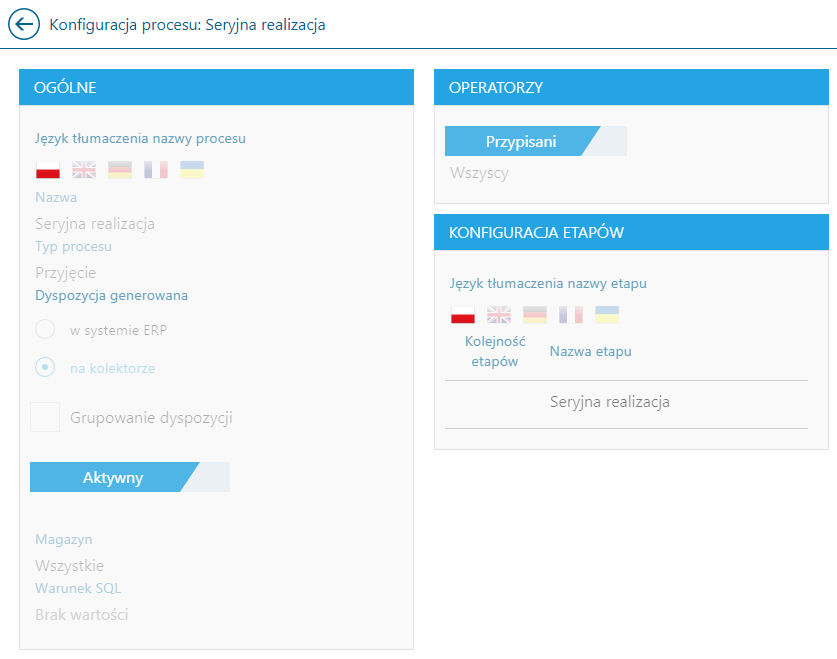
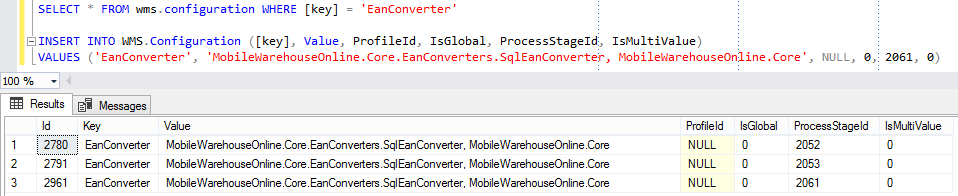
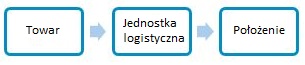
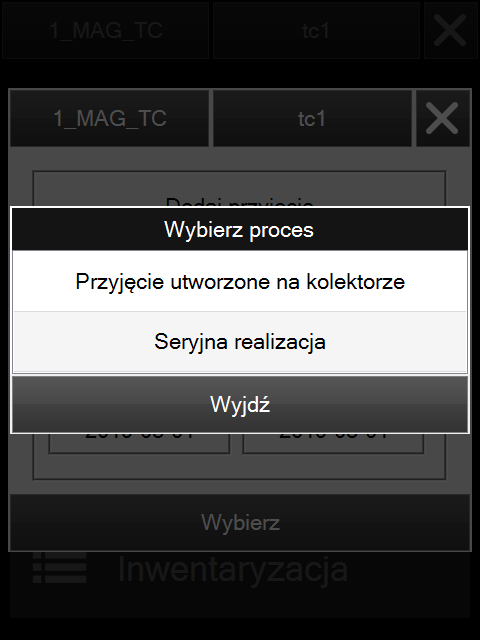 Następnie poprzez wybór kontrahenta i jego zatwierdzenie, użytkownik przechodzi do kroku z widokiem pozycji dokumentu przyjęcia utworzonego na kolektorze.
Następnie poprzez wybór kontrahenta i jego zatwierdzenie, użytkownik przechodzi do kroku z widokiem pozycji dokumentu przyjęcia utworzonego na kolektorze.
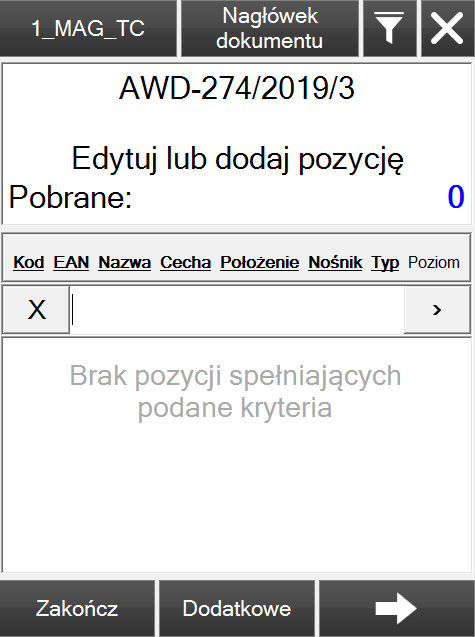 W pierwszym kroku należy wskazać towar, jaki ma zostać dodany do listy (zeskanować kod towaru). W następnych krokach opcjonalnie można podać cechę dostawy, wartość cechy, datę ważności oraz na ostatnim kroku, należy podać ilość. Należy dodawać kolejno towary, jakie mają być później umieszczone na danej jednostce logistycznej. Pozycje z dodanym towarem są widoczne w kolorze zielonym i są umieszczone na górze listy pozycji. W nagłówku dokumentu znajduje się również informacja ile pozycji zostało pobranych, zeskanowanych (Pobrane).
W pierwszym kroku należy wskazać towar, jaki ma zostać dodany do listy (zeskanować kod towaru). W następnych krokach opcjonalnie można podać cechę dostawy, wartość cechy, datę ważności oraz na ostatnim kroku, należy podać ilość. Należy dodawać kolejno towary, jakie mają być później umieszczone na danej jednostce logistycznej. Pozycje z dodanym towarem są widoczne w kolorze zielonym i są umieszczone na górze listy pozycji. W nagłówku dokumentu znajduje się również informacja ile pozycji zostało pobranych, zeskanowanych (Pobrane).
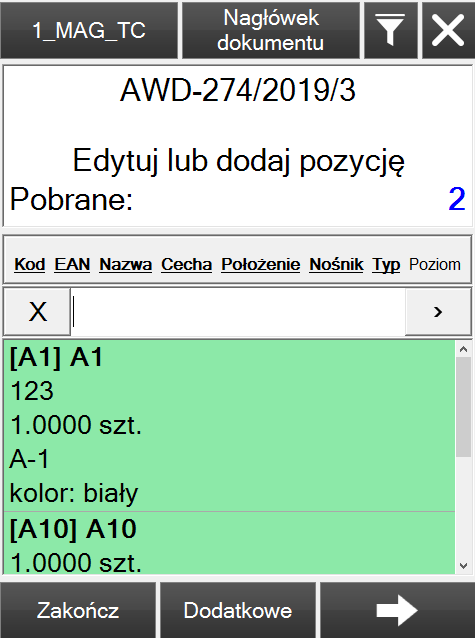 W drugim kroku należy wskazać jednostkę logistyczną na jaką ma zostać składowany towar, który został zeskanowany na pierwszym kroku - zaznaczone na zielono. Następnie należy zeskanować kod jednostki logistycznej, który zostanie przypisany do danych pozycji - pozycje z dodaną jednostką logistyczną są oznaczone kolorem żółtym. Jeśli użytkownik zeskanuje nowy kod jednostki logistycznej, pojawi się krok z wyborem typu jednostki logistycznej.
W drugim kroku należy wskazać jednostkę logistyczną na jaką ma zostać składowany towar, który został zeskanowany na pierwszym kroku - zaznaczone na zielono. Następnie należy zeskanować kod jednostki logistycznej, który zostanie przypisany do danych pozycji - pozycje z dodaną jednostką logistyczną są oznaczone kolorem żółtym. Jeśli użytkownik zeskanuje nowy kod jednostki logistycznej, pojawi się krok z wyborem typu jednostki logistycznej.
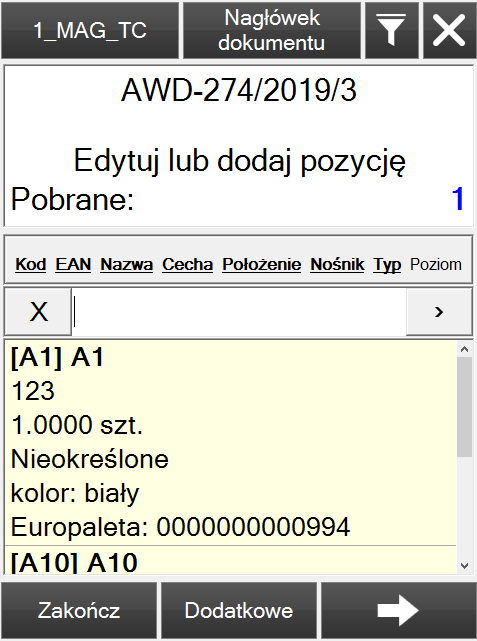 Użytkownik ma możliwość dodawania nowych towarów do listy i przypisania do tych pozycji, jednostek logistycznych.
W trzecim kroku, dla pozycji z dodaną jednostką logistyczną, oznaczonych kolorem żółtym, zostanie przypisane położenie poprzez zeskanowanie kodu położenia.
Użytkownik ma możliwość dodawania nowych towarów do listy i przypisania do tych pozycji, jednostek logistycznych.
W trzecim kroku, dla pozycji z dodaną jednostką logistyczną, oznaczonych kolorem żółtym, zostanie przypisane położenie poprzez zeskanowanie kodu położenia.
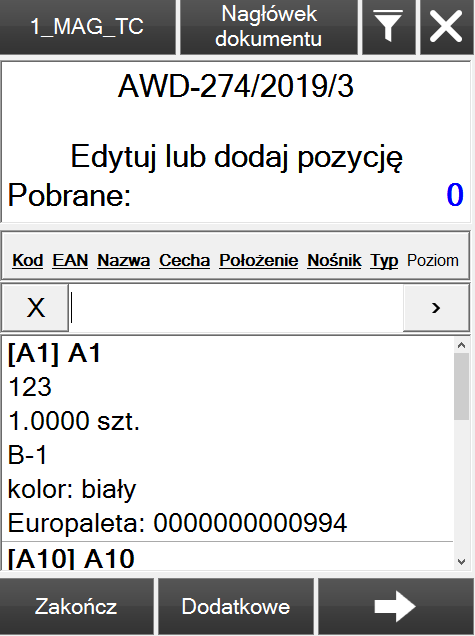 Położenie zostało przypisane do pozycji i jej kolor został usunięty. Oznacza to, że proces dodania pozycji został zakończony.
Dodane pozycje można edytować na każdym etapie realizacji pozycji. Zarówno po dodaniu jednostki logistycznej, jak i wskazaniu położenia. Edycja wygląda analogiczne, jak dodanie pozycji.
Położenie zostało przypisane do pozycji i jej kolor został usunięty. Oznacza to, że proces dodania pozycji został zakończony.
Dodane pozycje można edytować na każdym etapie realizacji pozycji. Zarówno po dodaniu jednostki logistycznej, jak i wskazaniu położenia. Edycja wygląda analogiczne, jak dodanie pozycji.
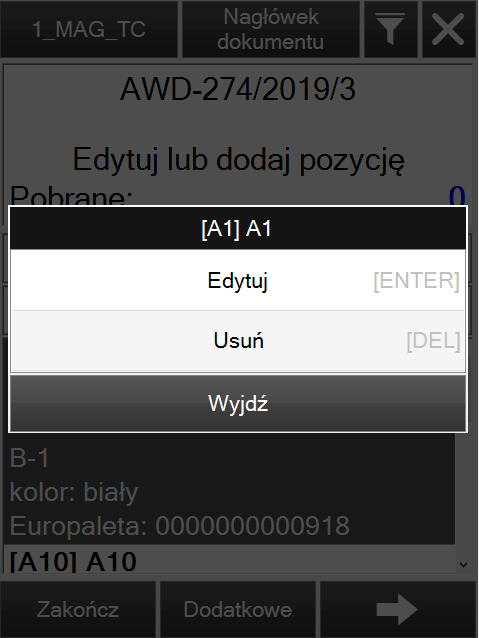 Po poprawnym dodaniu wszystkich pozycji dokument może zostać zatwierdzony.
Po poprawnym dodaniu wszystkich pozycji dokument może zostać zatwierdzony.
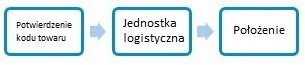
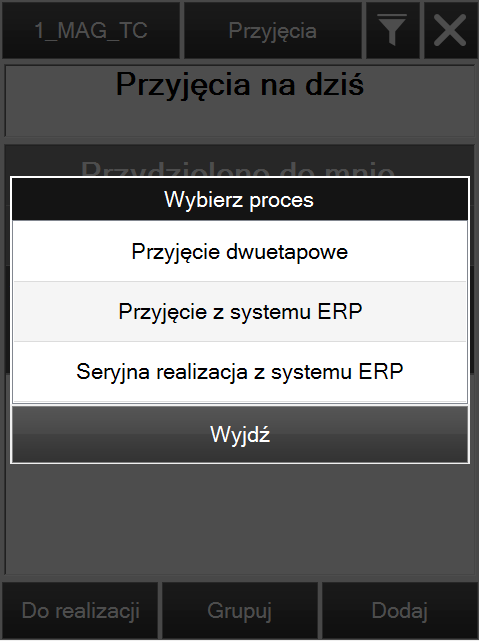 Następnie użytkownik zostanie przeniesiony do listy pozycji dyspozycji przyjęcia z systemu ERP.
Następnie użytkownik zostanie przeniesiony do listy pozycji dyspozycji przyjęcia z systemu ERP.
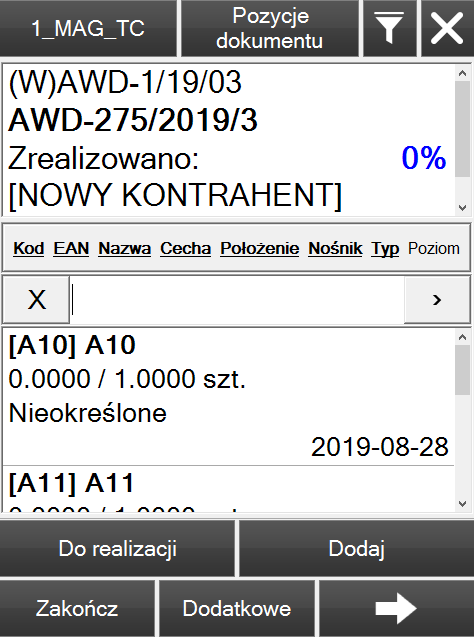 W pierwszym kroku należy zeskanować kod towaru, aby rozpocząć jego realizację lub dodać nową pozycję nadrealizacyjną.
W pierwszym kroku należy zeskanować kod towaru, aby rozpocząć jego realizację lub dodać nową pozycję nadrealizacyjną.
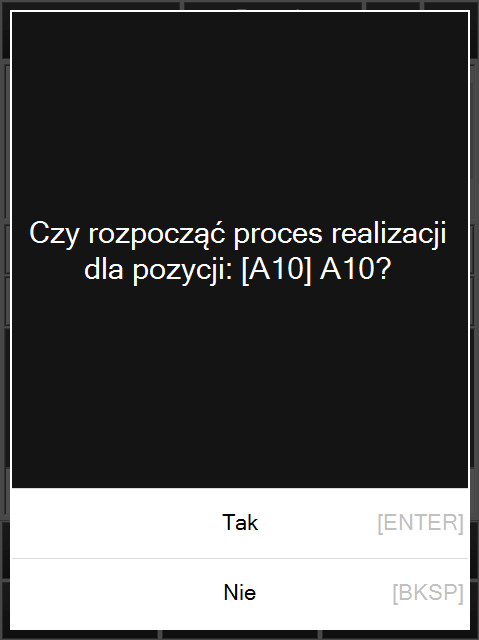 Po zeskanowaniu towaru i potwierdzeniu jego kodu, opcjonalnie można określić cechę dostawy, wartość cechy i datę ważności. Na ostatnim kroku, należy wskazać ilość, jaka ma zostać przyjęta dla danej pozycji. Po zrealizowaniu pozycji, pozycja jest oznaczona kolorem zielonym. W nagłówku dokumentu znajduje się również informacja ile pozycji zostało pobranych, zeskanowanych (Pobrane).
Po zeskanowaniu towaru i potwierdzeniu jego kodu, opcjonalnie można określić cechę dostawy, wartość cechy i datę ważności. Na ostatnim kroku, należy wskazać ilość, jaka ma zostać przyjęta dla danej pozycji. Po zrealizowaniu pozycji, pozycja jest oznaczona kolorem zielonym. W nagłówku dokumentu znajduje się również informacja ile pozycji zostało pobranych, zeskanowanych (Pobrane).
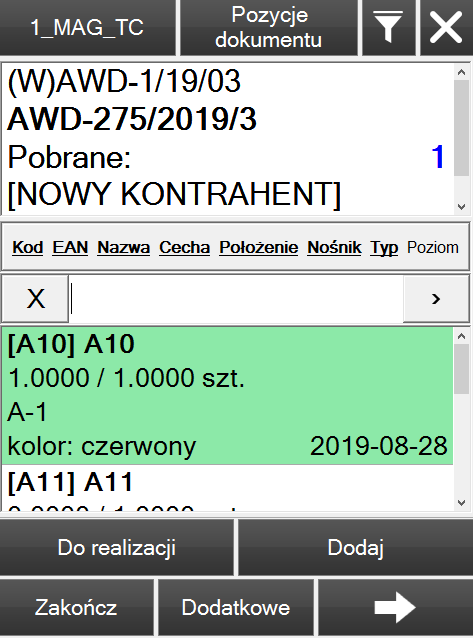 W następnym kroku należy wskazać jednostkę logistyczną, na jaką ma zostać składowany towar, który został zeskanowany na pierwszym kroku - zaznaczone na zielono. Po zeskanowaniu kodu jednostki logistycznej, zostaje ona przypisana do danych pozycji - pozycje z dodaną jednostką logistyczną są oznaczone kolorem żółtym. Jeśli użytkownik zeskanuje nowy kod jednostki logistycznej, pojawi się krok z wyborem typu jednostki logistycznej.
W następnym kroku należy wskazać jednostkę logistyczną, na jaką ma zostać składowany towar, który został zeskanowany na pierwszym kroku - zaznaczone na zielono. Po zeskanowaniu kodu jednostki logistycznej, zostaje ona przypisana do danych pozycji - pozycje z dodaną jednostką logistyczną są oznaczone kolorem żółtym. Jeśli użytkownik zeskanuje nowy kod jednostki logistycznej, pojawi się krok z wyborem typu jednostki logistycznej.
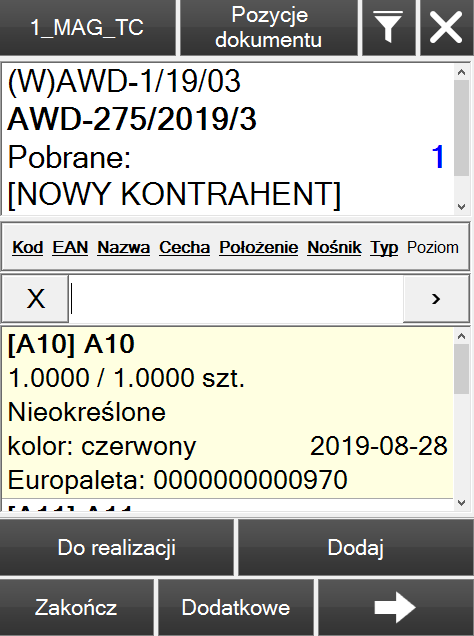 Użytkownik ma możliwość dodawania nowych towarów do listy i przypisania do tych pozycji, jednostek logistycznych.
W trzecim kroku, dla pozycji z dodaną jednostką logistyczną, oznaczonych kolorem żółtym, zostanie przypisane położenie poprzez zeskanowanie kodu położenia. Algorytm przyjęcia magazynu ustali preferowane położenia na jakie ma zostać przyjęty towar. Można potwierdzić te położenia lub zeskanować inne.
Użytkownik ma możliwość dodawania nowych towarów do listy i przypisania do tych pozycji, jednostek logistycznych.
W trzecim kroku, dla pozycji z dodaną jednostką logistyczną, oznaczonych kolorem żółtym, zostanie przypisane położenie poprzez zeskanowanie kodu położenia. Algorytm przyjęcia magazynu ustali preferowane położenia na jakie ma zostać przyjęty towar. Można potwierdzić te położenia lub zeskanować inne.
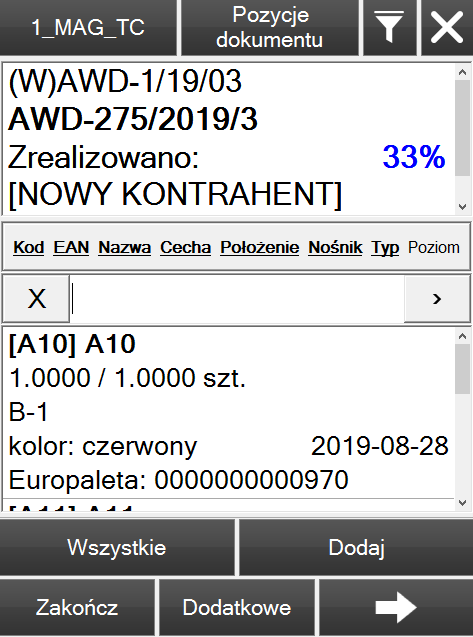 Zrealizowane pozycje można edytować na każdym etapie realizacji pozycji (zarówno po dodaniu jednostki logistycznej, jak i wskazaniu położenia). Edycja wygląda analogiczne jak dodanie pozycji.
Dodatkowo istnieje opcja "Realizuj", która jest dostępna na liście pozycji: "Wszystkie". Opcja "Realizuj" pozwala na przypisanie kodu jednostki do pojedynczej pozycji oznaczonej kolorem zielonym mimo tego, iż na liście widnieje więcej pozycji (oznaczonych kolorem zielonym). Opcja "Realizuj" działa analogicznie dla pozycji oznaczonych kolorem żółtym, wówczas poprzez przycisk "Realizuj" istnieje możliwość przypisania położenia do pojedynczej jednostki logistycznej.
Po poprawnym dodaniu wszystkich pozycji dokument może zostać zatwierdzony.
Zrealizowane pozycje można edytować na każdym etapie realizacji pozycji (zarówno po dodaniu jednostki logistycznej, jak i wskazaniu położenia). Edycja wygląda analogiczne jak dodanie pozycji.
Dodatkowo istnieje opcja "Realizuj", która jest dostępna na liście pozycji: "Wszystkie". Opcja "Realizuj" pozwala na przypisanie kodu jednostki do pojedynczej pozycji oznaczonej kolorem zielonym mimo tego, iż na liście widnieje więcej pozycji (oznaczonych kolorem zielonym). Opcja "Realizuj" działa analogicznie dla pozycji oznaczonych kolorem żółtym, wówczas poprzez przycisk "Realizuj" istnieje możliwość przypisania położenia do pojedynczej jednostki logistycznej.
Po poprawnym dodaniu wszystkich pozycji dokument może zostać zatwierdzony.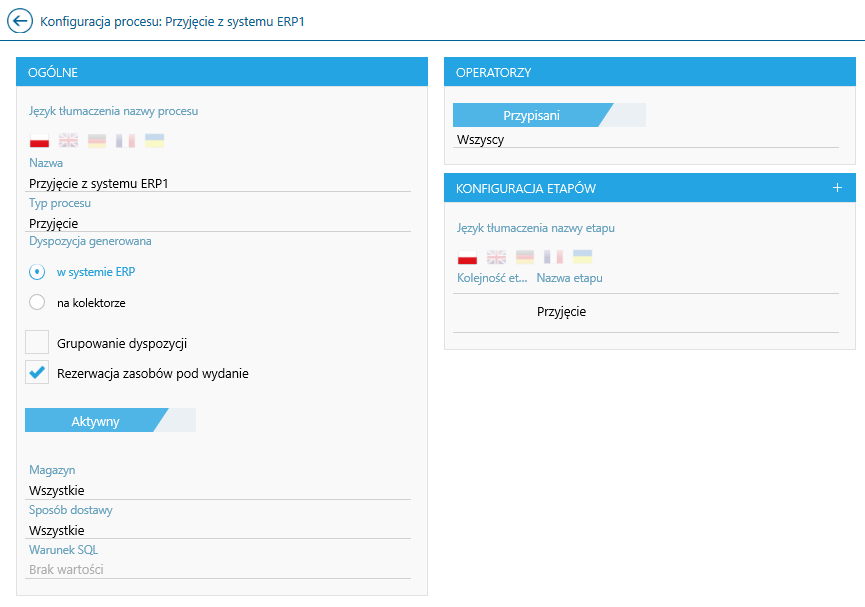 Rezerwacje są tworzone na podstawie powiązań do zamówień sprzedaży, a konkretnie po wystawieniu dokumentu ZS w systemie ERP, należy wygenerować dokument zamówienia zakupu i z niego dokument magazynowy lub w aplikacji Comarch WMS Magazynier (gdy użytkownik posiada uprawnienie do generowania dokumentów magazynowych z zamówień). Po zatwierdzeniu zrealizowanej dyspozycji AWD w aplikacji Comarch WMS Magazynier zasób zostanie zarezerwowany dla danego dokumentu ZS.
Rezerwacje są tworzone na podstawie powiązań do zamówień sprzedaży, a konkretnie po wystawieniu dokumentu ZS w systemie ERP, należy wygenerować dokument zamówienia zakupu i z niego dokument magazynowy lub w aplikacji Comarch WMS Magazynier (gdy użytkownik posiada uprawnienie do generowania dokumentów magazynowych z zamówień). Po zatwierdzeniu zrealizowanej dyspozycji AWD w aplikacji Comarch WMS Magazynier zasób zostanie zarezerwowany dla danego dokumentu ZS.
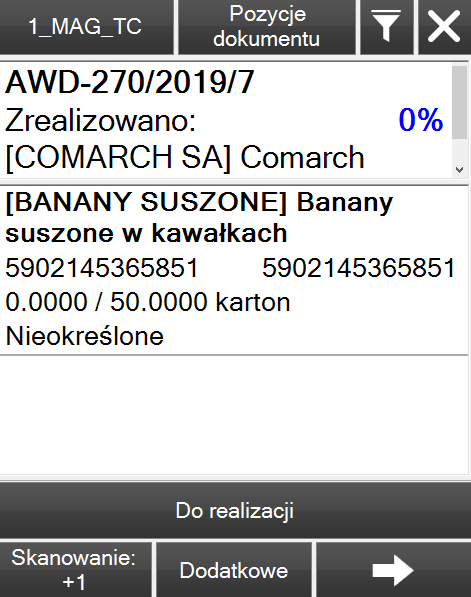 Po wybraniu pozycji z dyspozycji przyjęcia, zostanie wyświetlony komunikat o rezerwacji zasobów dla danego dokumentu ZS.
Po wybraniu pozycji z dyspozycji przyjęcia, zostanie wyświetlony komunikat o rezerwacji zasobów dla danego dokumentu ZS.
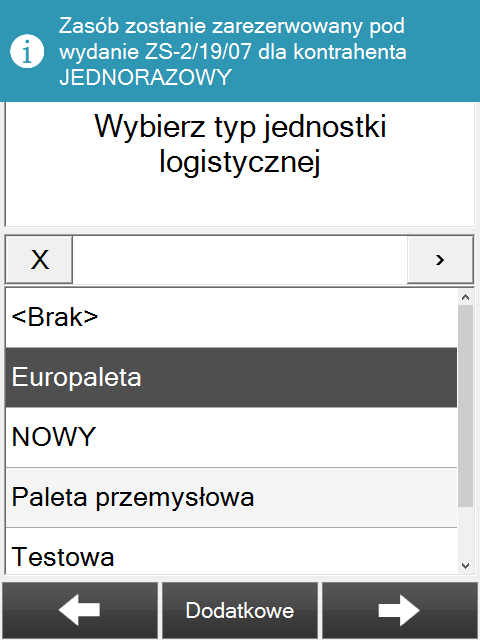 Jeśli dla danego kontrahenta zostały już zarezerwowane zasoby pod wydanie na innych jednostkach logistycznych, dodatkowo pojawi się odpowiedni komunikat jak poniżej.
Jeśli dla danego kontrahenta zostały już zarezerwowane zasoby pod wydanie na innych jednostkach logistycznych, dodatkowo pojawi się odpowiedni komunikat jak poniżej.
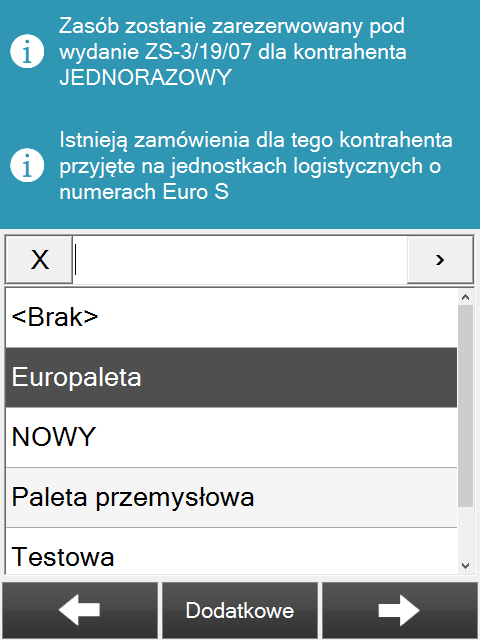 Następnie użytkownik standardowo realizuje pozycję, określa na jaką jednostkę logistyczną zasób zostanie przyjęty, jego ilość oraz położenie.
Następnie użytkownik standardowo realizuje pozycję, określa na jaką jednostkę logistyczną zasób zostanie przyjęty, jego ilość oraz położenie.
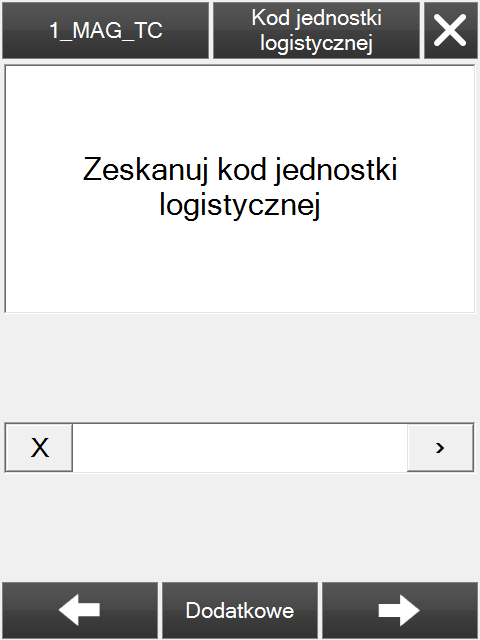
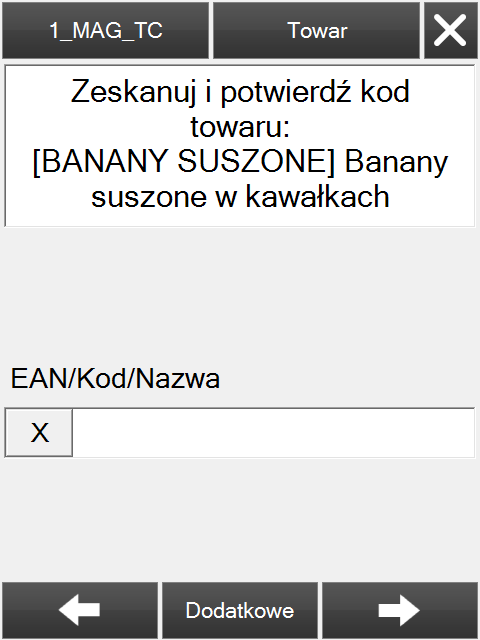
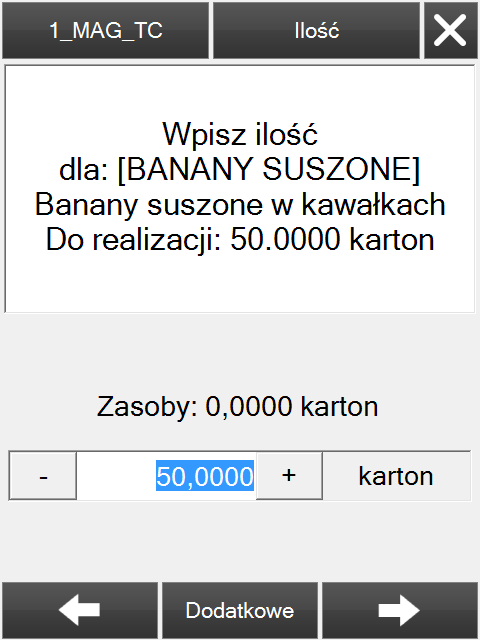
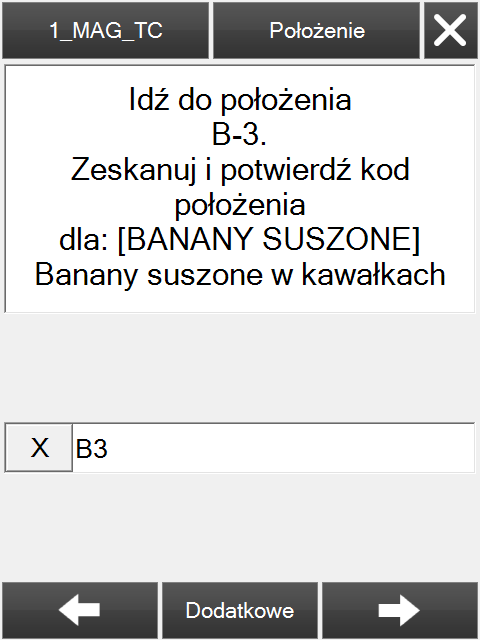 Po zrealizowaniu pierwszej pozycji i przypisaniu jej jednostki logistycznej, na liście pozycji będzie ona proponowana i oznaczona kolorem szarym dla kolejnych niezrealizowanych pozycji.
Po zrealizowaniu pierwszej pozycji i przypisaniu jej jednostki logistycznej, na liście pozycji będzie ona proponowana i oznaczona kolorem szarym dla kolejnych niezrealizowanych pozycji.
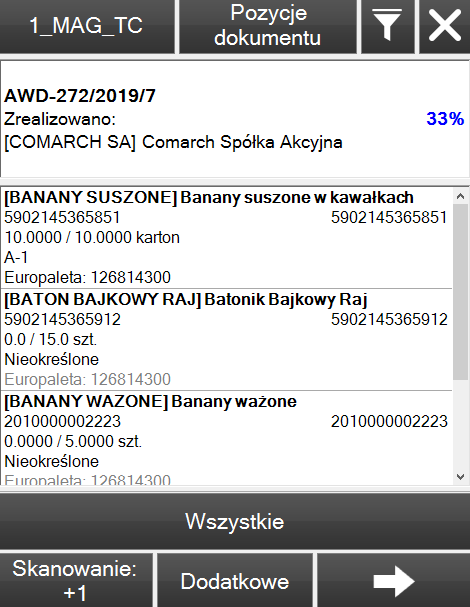 Następnie podczas realizacji kolejnych pozycji, aplikacja będzie proponowała kod jednostki logistycznej, który został przypisany dla pierwszej zrealizowanej pozycji.
Następnie podczas realizacji kolejnych pozycji, aplikacja będzie proponowała kod jednostki logistycznej, który został przypisany dla pierwszej zrealizowanej pozycji.
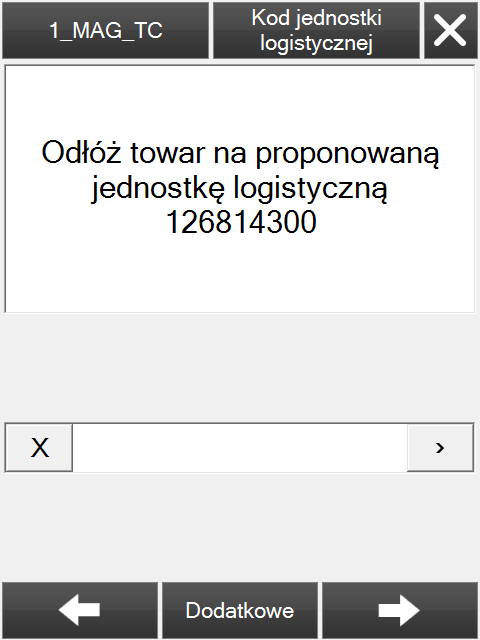 Po zrealizowaniu pozycji i zatwierdzeniu dyspozycji AWD w aplikacji Comarch WMS Magazynier, przyjęty zasób zostanie zarezerwowany dla danego dokumentu ZS.
Po zrealizowaniu pozycji i zatwierdzeniu dyspozycji AWD w aplikacji Comarch WMS Magazynier, przyjęty zasób zostanie zarezerwowany dla danego dokumentu ZS.
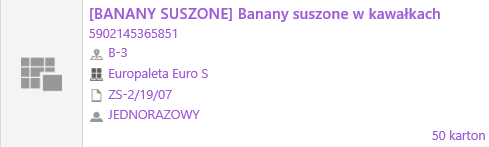 Dodatkowo w zakładce "Jednostki logistyczne" użytkownik ma możliwość podglądu powiązania danych jednostek logistycznych z rezerwacją pod wydanie (prezentowany jest numerator dokumentu ZS oraz kontrahent).
Dodatkowo w zakładce "Jednostki logistyczne" użytkownik ma możliwość podglądu powiązania danych jednostek logistycznych z rezerwacją pod wydanie (prezentowany jest numerator dokumentu ZS oraz kontrahent).
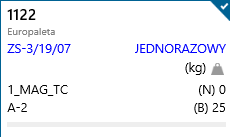 W przypadku zaistnienia potrzeby zwolnienia zasobu (wycofania rezerwacji) należy, na liście zasobów danego magazynu, zaznaczyć zasób (oznaczony kolorem fioletowym), a następnie wybrać ikonę
W przypadku zaistnienia potrzeby zwolnienia zasobu (wycofania rezerwacji) należy, na liście zasobów danego magazynu, zaznaczyć zasób (oznaczony kolorem fioletowym), a następnie wybrać ikonę 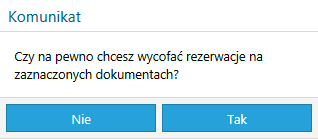 Po wybraniu przycisku "Tak" rezerwacja zasobu zostanie wycofana i zasoby będą dostępne na magazynie (np. pod inne wydanie).
Po wybraniu przycisku "Tak" rezerwacja zasobu zostanie wycofana i zasoby będą dostępne na magazynie (np. pod inne wydanie).
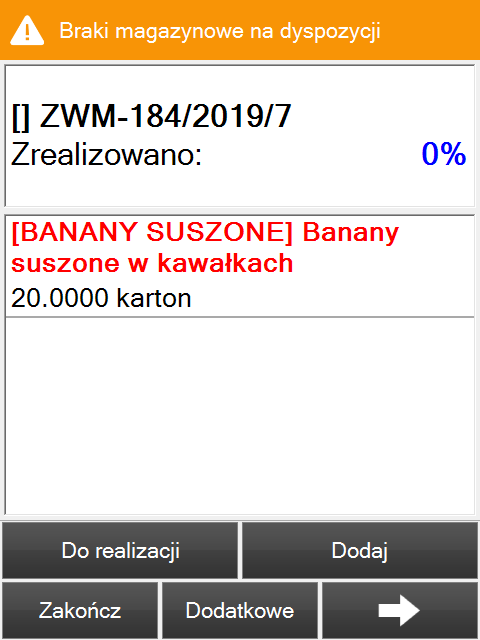
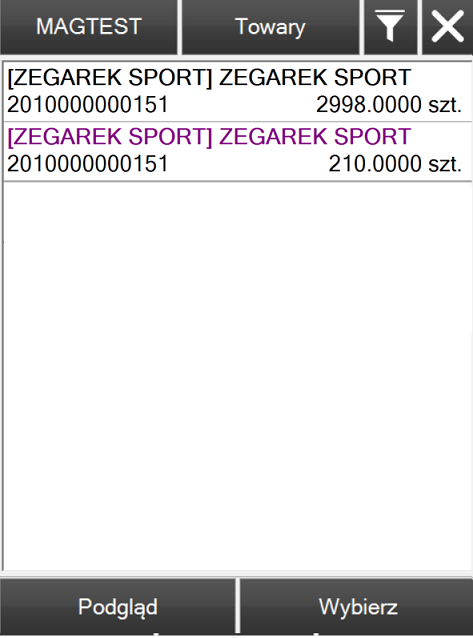 Po wybraniu zarezerwowanego zasobu, zostaje wyświetlony komunikat informujący użytkownika o przesunięciu zasobu, który jest zarezerwowany pod konkretny dokument ZS.
Po wybraniu zarezerwowanego zasobu, zostaje wyświetlony komunikat informujący użytkownika o przesunięciu zasobu, który jest zarezerwowany pod konkretny dokument ZS.
 Aby operator miał możliwość przesuwania zarezerwowanego zasobu, należy nadać odpowiednie uprawnienie w aplikacji Comarch WMS Zarządzanie->Ustawienia->Ogólne->Przesuwanie zasobów zarezerwowanych (jest to to samo uprawnienie, które pozwala przesuwać zasoby zarezerwowane pod dokument ZWM - oznaczonych kolorem zielonym).
Aby operator miał możliwość przesuwania zarezerwowanego zasobu, należy nadać odpowiednie uprawnienie w aplikacji Comarch WMS Zarządzanie->Ustawienia->Ogólne->Przesuwanie zasobów zarezerwowanych (jest to to samo uprawnienie, które pozwala przesuwać zasoby zarezerwowane pod dokument ZWM - oznaczonych kolorem zielonym).
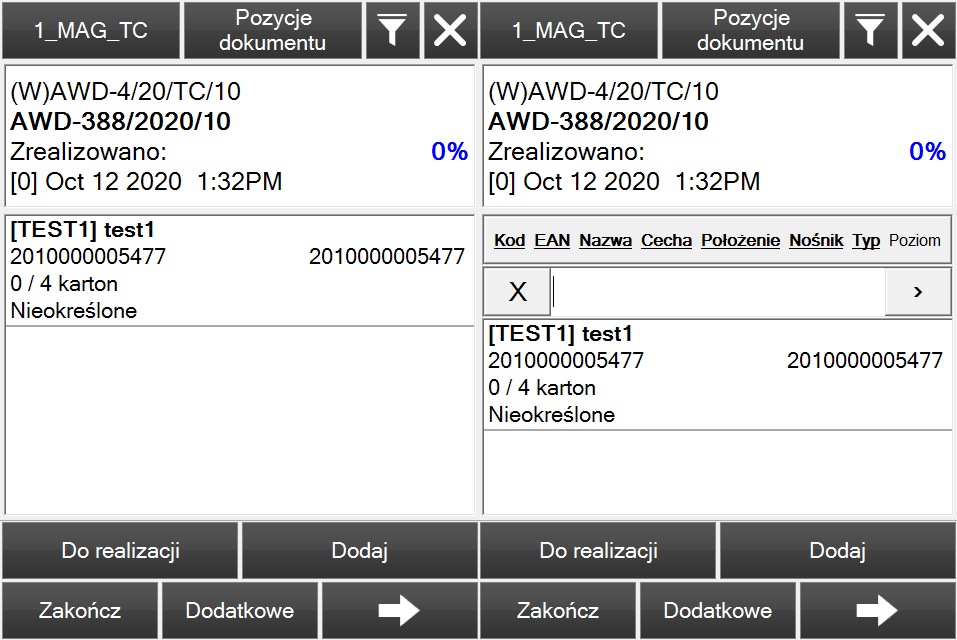
 Rozpoczęcie realizacji pozycji, możliwe jest po jej zeskanowaniu lub wybraniu na liście pozycji.
Rozpoczęcie realizacji pozycji, możliwe jest po jej zeskanowaniu lub wybraniu na liście pozycji.
 W kolejnym kroku użytkownik skanuje i potwierdza kod danego towaru.
W kolejnym kroku użytkownik skanuje i potwierdza kod danego towaru.
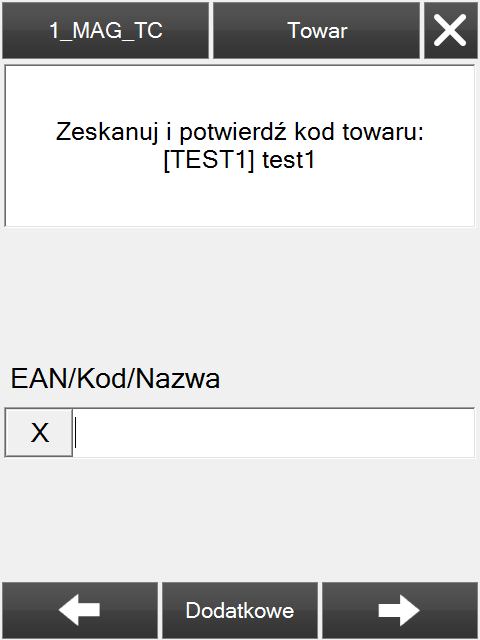 W tym kroku należy określić typ cechy towaru (o ile cechy zostały przypisane do towaru).
W tym kroku należy określić typ cechy towaru (o ile cechy zostały przypisane do towaru).
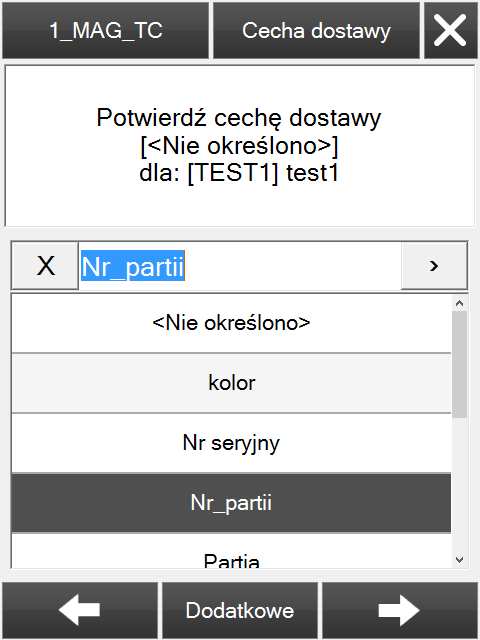 Po wybraniu typu cechy towaru należy wybrać wartości dla cech towaru.
Po wybraniu typu cechy towaru należy wybrać wartości dla cech towaru.
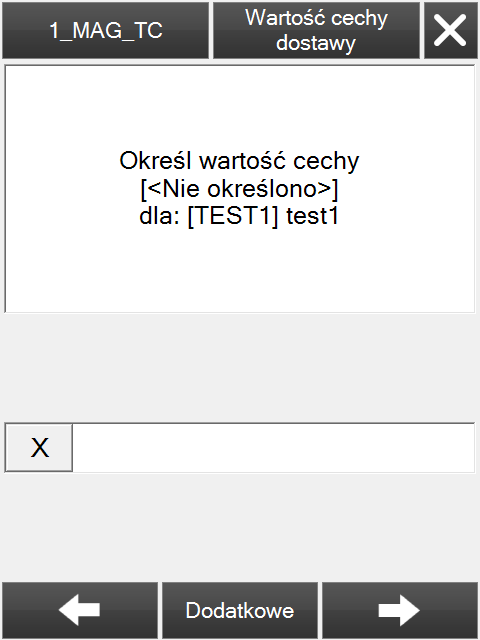 W następnym kroku należy wybrać typ jednostki logistycznej, na które zostaną przyjęte zasoby.
W następnym kroku należy wybrać typ jednostki logistycznej, na które zostaną przyjęte zasoby.
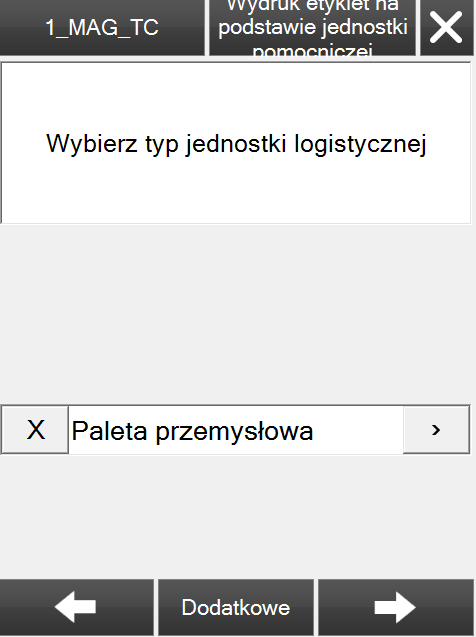 W tym kroku należy potwierdzić liczbę wydrukowanych etykiet (dla każdej jednostki pomocniczej, która odpowiada licznie jednostek logistycznych w Comarch WMS).
W tym kroku należy potwierdzić liczbę wydrukowanych etykiet (dla każdej jednostki pomocniczej, która odpowiada licznie jednostek logistycznych w Comarch WMS).
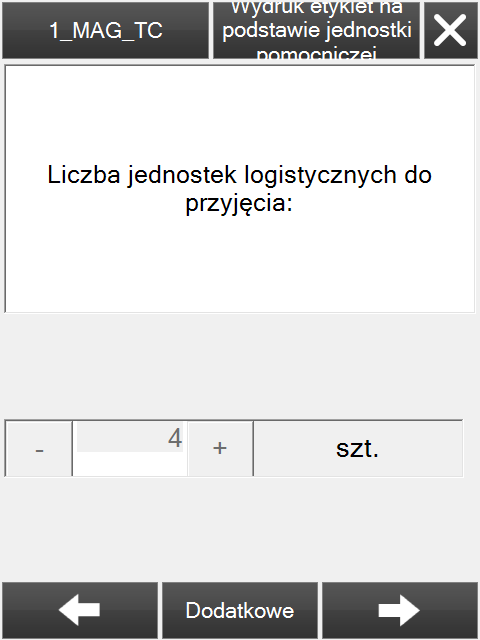
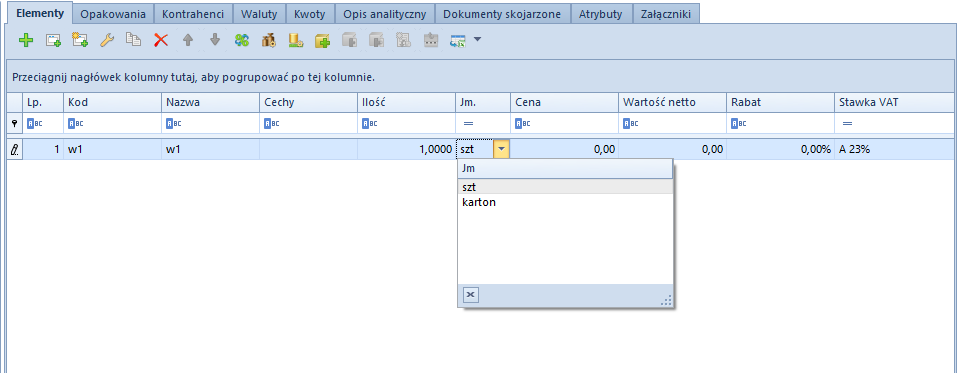
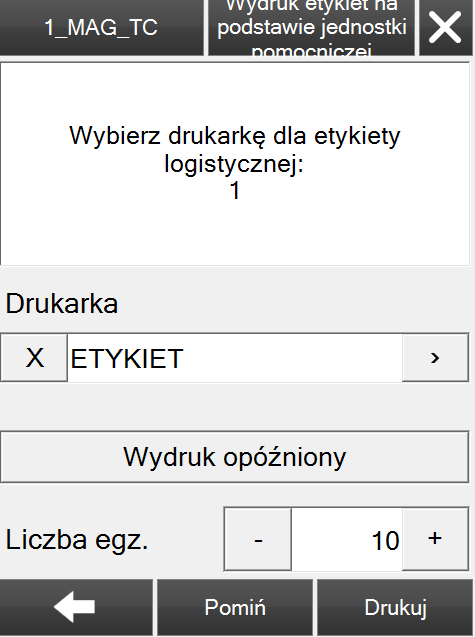 W tym miejscu skanujemy kod z etykiety logistycznej, w którym zaszyty jest kod jednostki logistycznej (dostępna jest również ilość jeśli korzystamy z definicji PositionLogisticUnit_Code128_ZPL).
W tym miejscu skanujemy kod z etykiety logistycznej, w którym zaszyty jest kod jednostki logistycznej (dostępna jest również ilość jeśli korzystamy z definicji PositionLogisticUnit_Code128_ZPL).
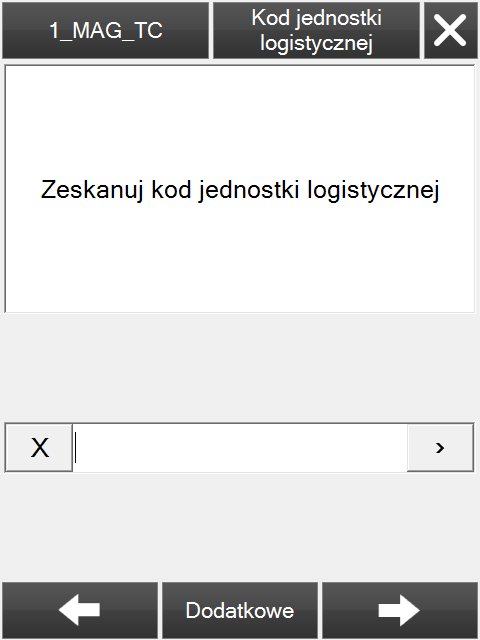 Kolejnym krokiem jest wpisanie ilości przyjmowanych zasobów. W przypadku wpisania mniejszej ilości niż została zadysponowana, po wybraniu położenia docelowego zasobu, realizacja procesu ponownie wróci do kroku Zeskanuj kod jednostki logistycznej.
Kolejnym krokiem jest wpisanie ilości przyjmowanych zasobów. W przypadku wpisania mniejszej ilości niż została zadysponowana, po wybraniu położenia docelowego zasobu, realizacja procesu ponownie wróci do kroku Zeskanuj kod jednostki logistycznej.
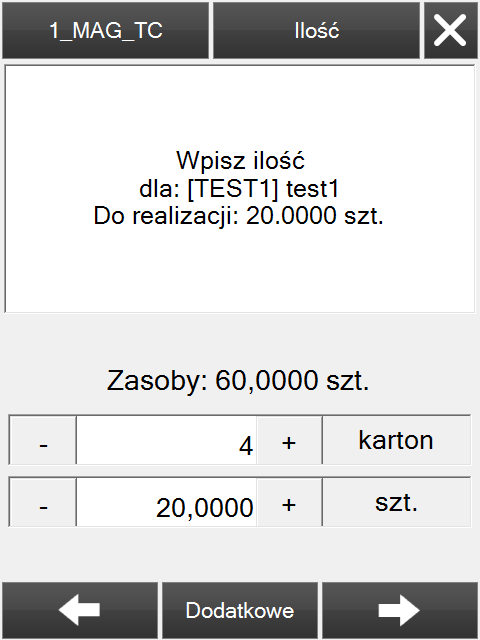 Po wybraniu ilości zostanie wyświetlone okno, w którym należy potwierdzić położenie zasobu. Istnieje także możliwość przyjęcia zasobu na inne dostępne położenie. Dostępne położenia można wyświetlić poprzez kliknięcie na przycisk
Po wybraniu ilości zostanie wyświetlone okno, w którym należy potwierdzić położenie zasobu. Istnieje także możliwość przyjęcia zasobu na inne dostępne położenie. Dostępne położenia można wyświetlić poprzez kliknięcie na przycisk 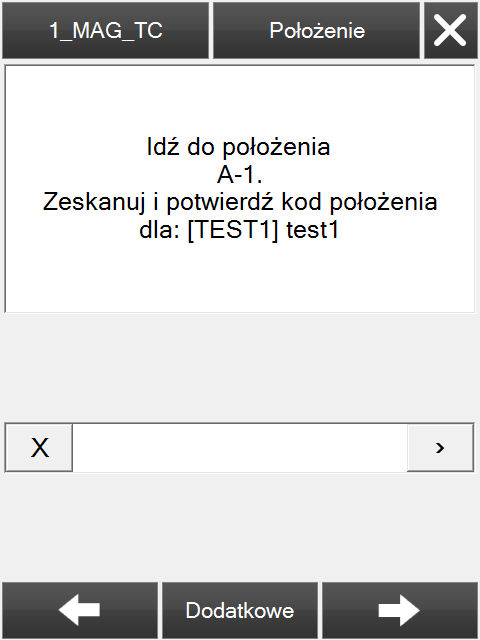 Jeżeli pozycje zostały zrealizowane, a dyspozycja nie jest jeszcze zatwierdzona, to istnieje możliwość edycji pozycji, bądź jej szczegółów.
Jeżeli pozycje zostały zrealizowane, a dyspozycja nie jest jeszcze zatwierdzona, to istnieje możliwość edycji pozycji, bądź jej szczegółów.

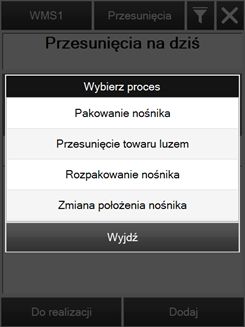 Domyślne ustawienie kroków dla poszczególnych procesów przesunięcia wygląda następująco:
Domyślne ustawienie kroków dla poszczególnych procesów przesunięcia wygląda następująco:






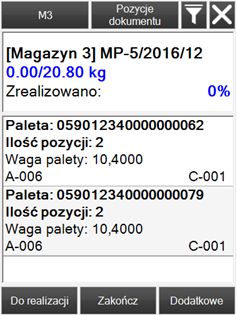
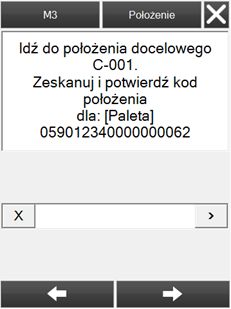
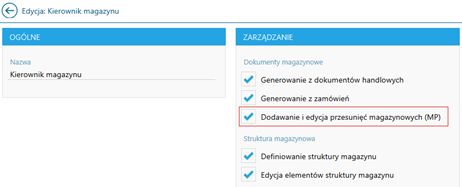 Wartość domyśla parametru: Dodawanie i edycja przesunięć magazynowych (MP) dla danego profilu wynosi:
Wartość domyśla parametru: Dodawanie i edycja przesunięć magazynowych (MP) dla danego profilu wynosi:
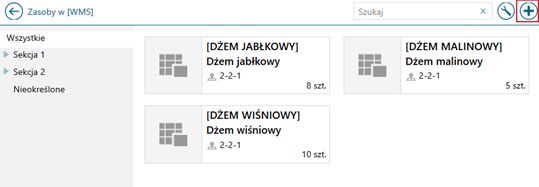

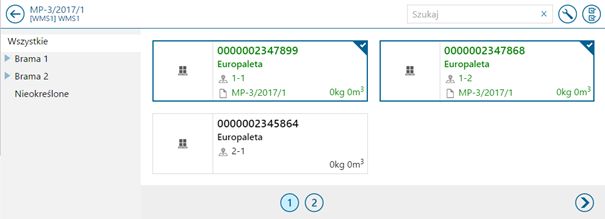

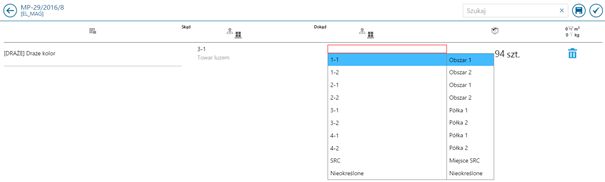


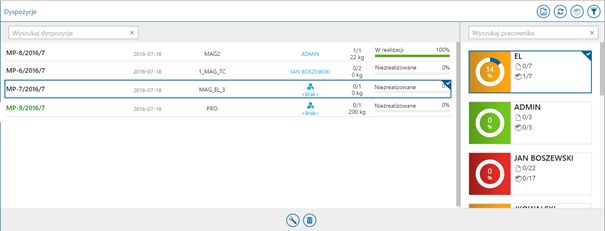 Widoczne dokumenty (status):
Widoczne dokumenty (status):
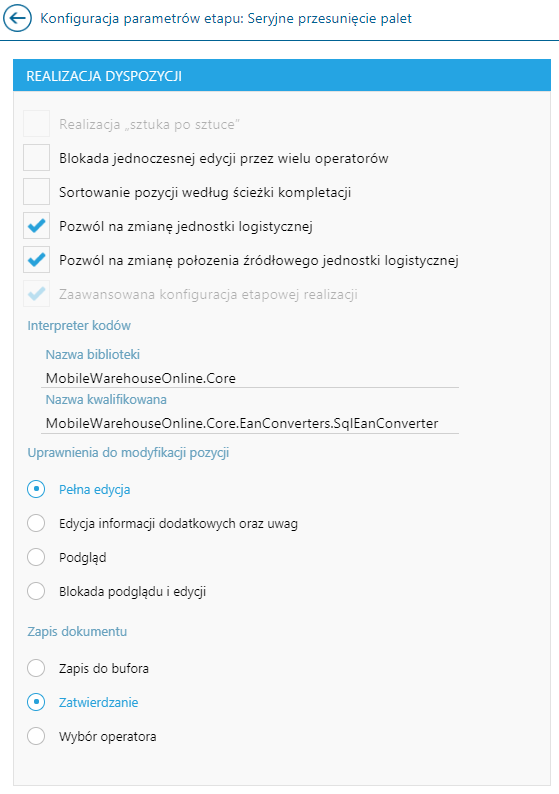 Parametr Pozwól na zmianę jednostki logistycznej został dodany w konfiguracji parametrów etapu dla procesów: Seryjne przesunięcie palet oraz Automatyczne przesunięcie palet. Zaznaczenie parametru pozwoli operatorowi na zmianę jednostki logistycznej, która spełnia wymagania normatywu, czyli:
Parametr Pozwól na zmianę jednostki logistycznej został dodany w konfiguracji parametrów etapu dla procesów: Seryjne przesunięcie palet oraz Automatyczne przesunięcie palet. Zaznaczenie parametru pozwoli operatorowi na zmianę jednostki logistycznej, która spełnia wymagania normatywu, czyli:
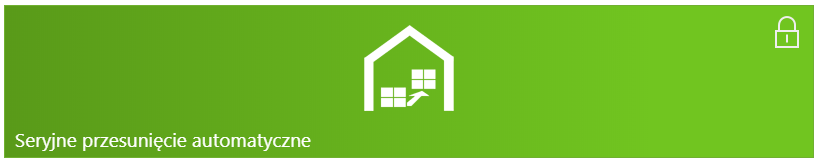 Standardowa konfiguracja parametrów etapu: Seryjne przesunięcie palet została uzupełniona o parametry Pozwól na zmianę jednostki logistycznej oraz Pozwól na zmianę położenia źródłowego jednostki logistycznej (opisane powyżej).
Rozpoczęcie realizacji procesu odbywa się poprzez zeskanowanie lub wskazanie dokumentu MP w aplikacji Comarch WMS Magazynier.
Standardowa konfiguracja parametrów etapu: Seryjne przesunięcie palet została uzupełniona o parametry Pozwól na zmianę jednostki logistycznej oraz Pozwól na zmianę położenia źródłowego jednostki logistycznej (opisane powyżej).
Rozpoczęcie realizacji procesu odbywa się poprzez zeskanowanie lub wskazanie dokumentu MP w aplikacji Comarch WMS Magazynier.
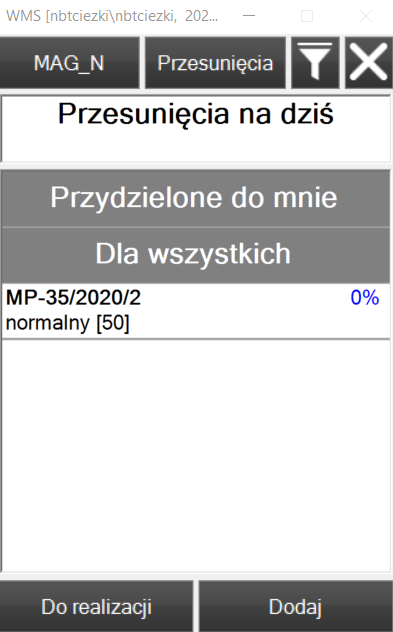 Następnie należy wybrać proces, którym operator chce zrealizować dokument, w tym przypadku: Seryjne przesunięcie automatyczne.
Następnie należy wybrać proces, którym operator chce zrealizować dokument, w tym przypadku: Seryjne przesunięcie automatyczne.
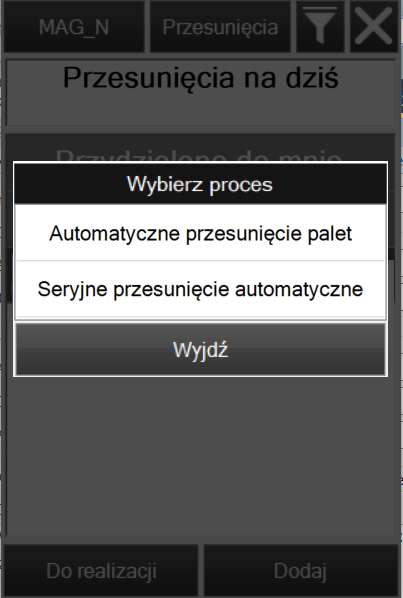 Realizacja procesu odbywa się z poziomu listy pozycji, czyli magazynier skanuje kolejno pobrane jednostki logistyczne.
Realizacja procesu odbywa się z poziomu listy pozycji, czyli magazynier skanuje kolejno pobrane jednostki logistyczne.
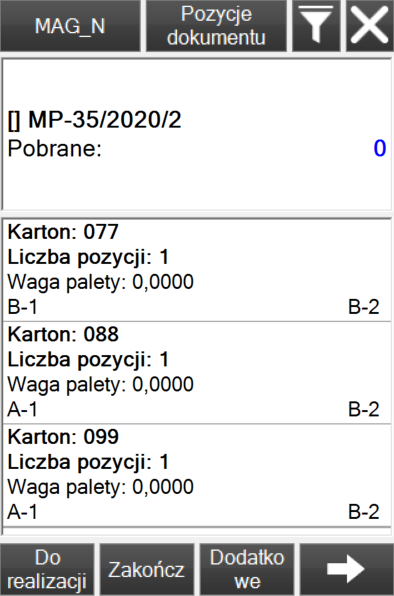
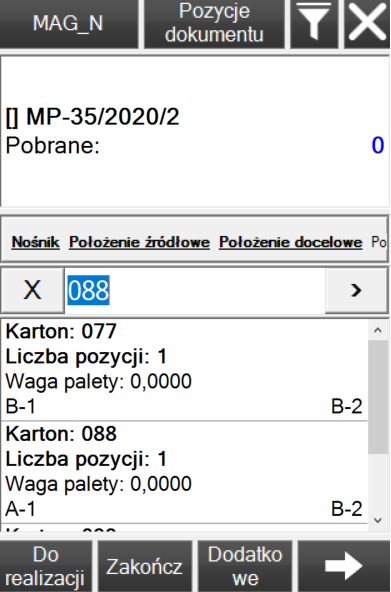 Po zeskanowaniu numeru jednostki logistycznej, pozycja zostaje dodana na dokument MP oraz zostanie wyświetlony odpowiedni komunikat (jak poniżej).
Po zeskanowaniu numeru jednostki logistycznej, pozycja zostaje dodana na dokument MP oraz zostanie wyświetlony odpowiedni komunikat (jak poniżej).
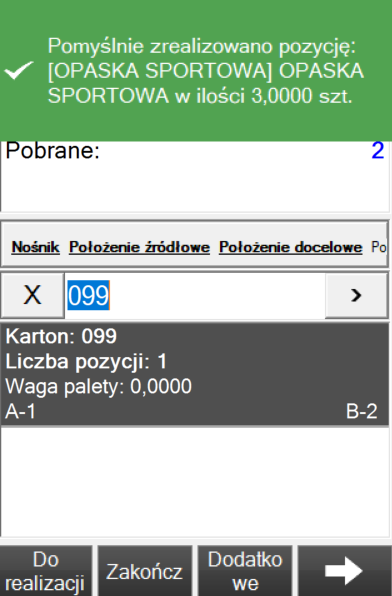 Dodana pozycja zostanie oznaczona kolorem żółtym na liście pozycji. Dodatkowo w nagłówku dokumentu, zostanie zaktualizowana liczba pobranych jednostek logistycznych.
Dodana pozycja zostanie oznaczona kolorem żółtym na liście pozycji. Dodatkowo w nagłówku dokumentu, zostanie zaktualizowana liczba pobranych jednostek logistycznych.
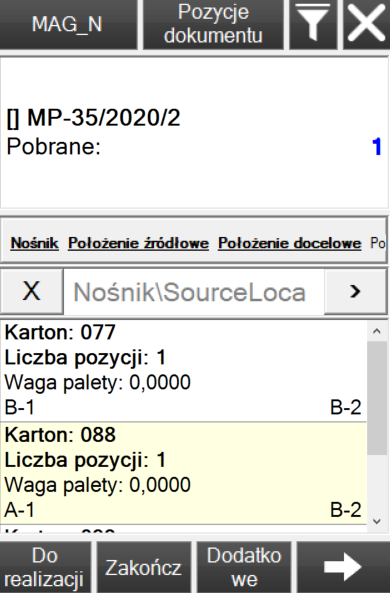 W kolejnym kroku magazynier skanuje kolejne jednostki logistyczne, które zostaną dodane na dokument MP.
W kolejnym kroku magazynier skanuje kolejne jednostki logistyczne, które zostaną dodane na dokument MP.
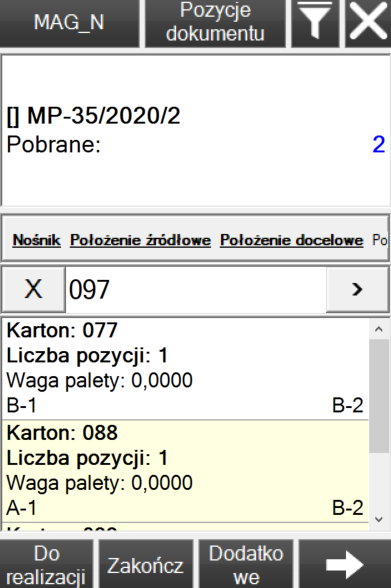 W przypadku, gdy na procesie zaznaczony jest parametr: Pozwól na zmianę jednostki logistycznej lub Pozwól na zmianę położenia źródłowego jednostki logistycznej (opisane powyżej), operator będzie miał możliwość dodania na dokument, jednostki logistycznej, która została wskazana na dokumencie MP przez normatyw lub zmiany jednostki i zeskanowania innego numeru jednostki logistycznej, która spełnia wymagania normatywu.
W przypadku, gdy na procesie zaznaczony jest parametr: Pozwól na zmianę jednostki logistycznej lub Pozwól na zmianę położenia źródłowego jednostki logistycznej (opisane powyżej), operator będzie miał możliwość dodania na dokument, jednostki logistycznej, która została wskazana na dokumencie MP przez normatyw lub zmiany jednostki i zeskanowania innego numeru jednostki logistycznej, która spełnia wymagania normatywu.
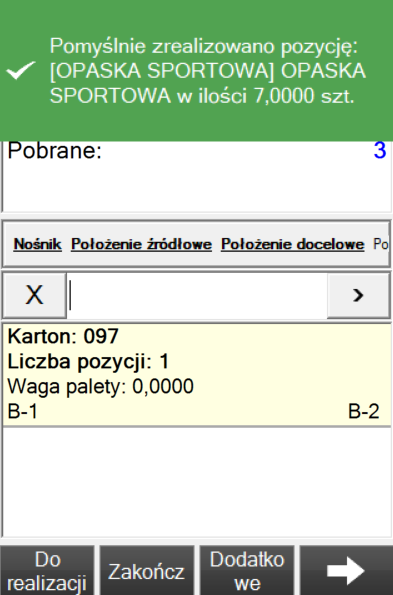 Po zeskanowaniu wszystkich jednostek logistycznych, należy zeskanować kod położenia określonego przez normatyw, na które zostaną przesunięte dodane wcześniej jednostki logistyczne (jak poniżej).
Po zeskanowaniu wszystkich jednostek logistycznych, należy zeskanować kod położenia określonego przez normatyw, na które zostaną przesunięte dodane wcześniej jednostki logistyczne (jak poniżej).
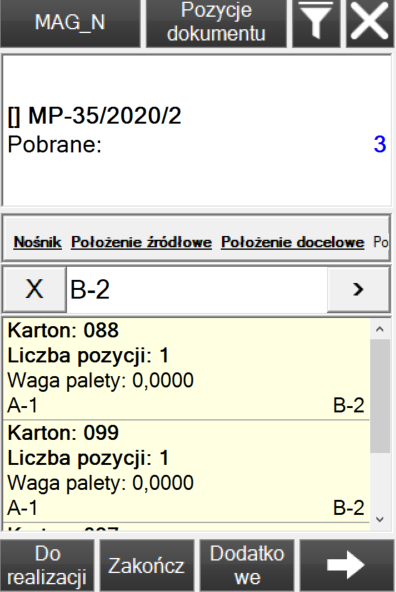 Po ustawieniu położenia dla jednostek logistycznych, pozycje zostaną oznaczone kolorem zielonym oraz zostanie wyświetlony odpowiedni komunikat (jak poniżej).
Po ustawieniu położenia dla jednostek logistycznych, pozycje zostaną oznaczone kolorem zielonym oraz zostanie wyświetlony odpowiedni komunikat (jak poniżej).
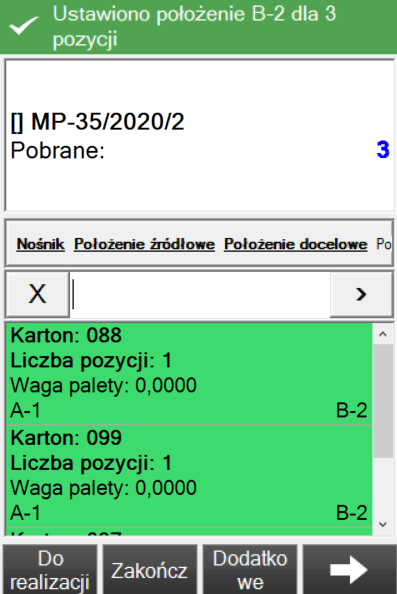 Ostatnim krokiem jest wybranie przycisku
Ostatnim krokiem jest wybranie przycisku 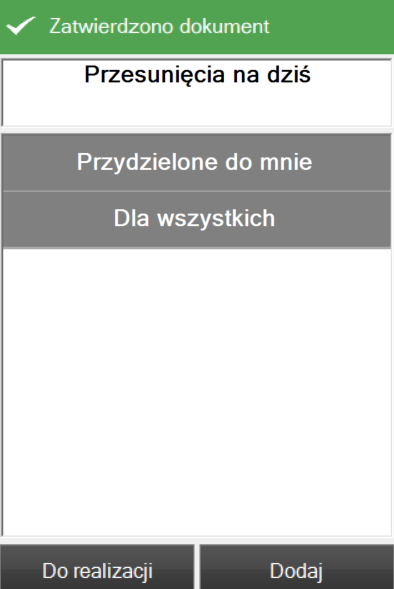
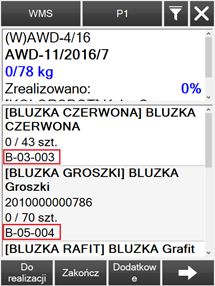 Mechanizm wskazywania położeń domyślnych został także dodany do obsługi tworzenia przesunięć wewnątrzmagazynowych w Comarch WMS Zarządzanie.
Mechanizm wskazywania położeń domyślnych został także dodany do obsługi tworzenia przesunięć wewnątrzmagazynowych w Comarch WMS Zarządzanie.
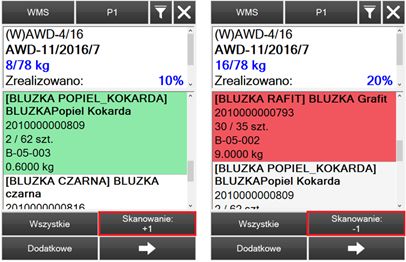 Wraz z parametrem: Realizacja „sztuka po sztuce”, na procesie dostępne są opcje określenia dostępu do podglądu i edycji pozycji podczas realizacji przez magazyniera. Dzięki tej funkcji, Klient może sterować dostępem do poglądu informacji na pozycji oraz wymusić korzystanie ze skanera.
Wśród dostępnych opcji na procesie, można zdefiniować uprawnienie do:
Wraz z parametrem: Realizacja „sztuka po sztuce”, na procesie dostępne są opcje określenia dostępu do podglądu i edycji pozycji podczas realizacji przez magazyniera. Dzięki tej funkcji, Klient może sterować dostępem do poglądu informacji na pozycji oraz wymusić korzystanie ze skanera.
Wśród dostępnych opcji na procesie, można zdefiniować uprawnienie do:
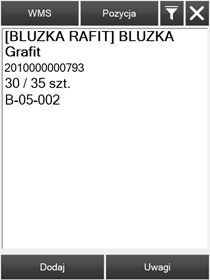
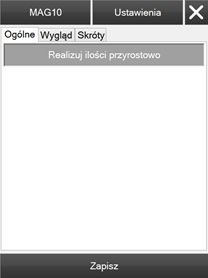 Użycie tej funkcjonalności można wykorzystać w sytuacji, gdy wyłączone jest rozbijanie pozycji w przypadku zrealizowania ilości mniejszej niż zadysponowanej. Po ponownym wejściu w taką pozycję w kroku z wpisaniem ilości podanie wartości spowoduje dodanie tej ilości do ilości już zrealizowanej. Można także pomniejszyć już zrealizowaną ilość towaru. W tym celu należy w kroku z wpisaniem ilości podać wartość ujemną.
Użycie tej funkcjonalności można wykorzystać w sytuacji, gdy wyłączone jest rozbijanie pozycji w przypadku zrealizowania ilości mniejszej niż zadysponowanej. Po ponownym wejściu w taką pozycję w kroku z wpisaniem ilości podanie wartości spowoduje dodanie tej ilości do ilości już zrealizowanej. Można także pomniejszyć już zrealizowaną ilość towaru. W tym celu należy w kroku z wpisaniem ilości podać wartość ujemną.
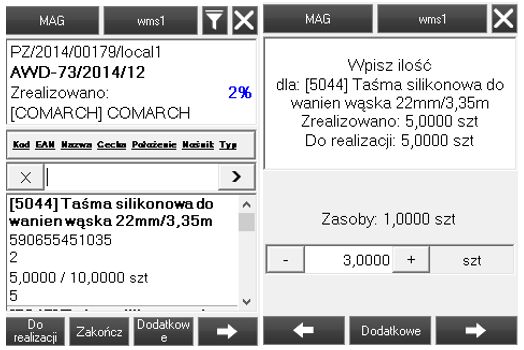
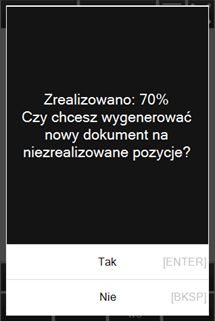 W przypadku wyłączonej opcji generowania nowych dyspozycji na niezrealizowane pozycje i wybraniu przycisku
W przypadku wyłączonej opcji generowania nowych dyspozycji na niezrealizowane pozycje i wybraniu przycisku 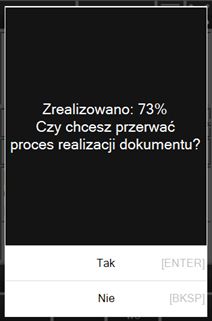 Powyższa konfiguracja dostępna jest z poziomu Comarch WMS Zarządzanie w Ustawieniach, dziale
Powyższa konfiguracja dostępna jest z poziomu Comarch WMS Zarządzanie w Ustawieniach, dziale 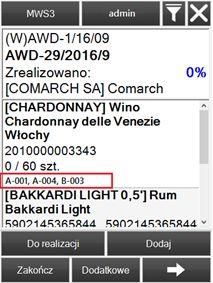
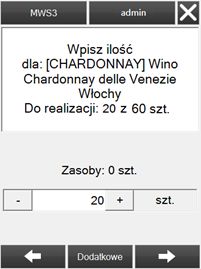
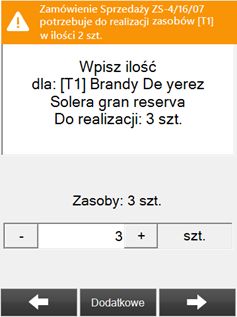 Funkcjonalność wpływa na usprawnienie pracy w magazynie – magazynier otrzymawszy informację o zapotrzebowaniu na przyjmowany zasób, będzie przykładowo mógł zdecydować o zmianie standardowego położenia podczas realizacji przyjęcia: nie odkładać takiego towaru na jego standardowe położenie w strefie składowania, lecz umieścić go od razu w strefie wydania, tak aby inny magazynier kompletujący zamówienie nie musiał pobierać towaru z głębi magazynu.
Konfiguracja powyższego komunikatu dostępna jest z poziomu Comarch WMS Zarządzanie w Ustawieniach, dziale
Funkcjonalność wpływa na usprawnienie pracy w magazynie – magazynier otrzymawszy informację o zapotrzebowaniu na przyjmowany zasób, będzie przykładowo mógł zdecydować o zmianie standardowego położenia podczas realizacji przyjęcia: nie odkładać takiego towaru na jego standardowe położenie w strefie składowania, lecz umieścić go od razu w strefie wydania, tak aby inny magazynier kompletujący zamówienie nie musiał pobierać towaru z głębi magazynu.
Konfiguracja powyższego komunikatu dostępna jest z poziomu Comarch WMS Zarządzanie w Ustawieniach, dziale 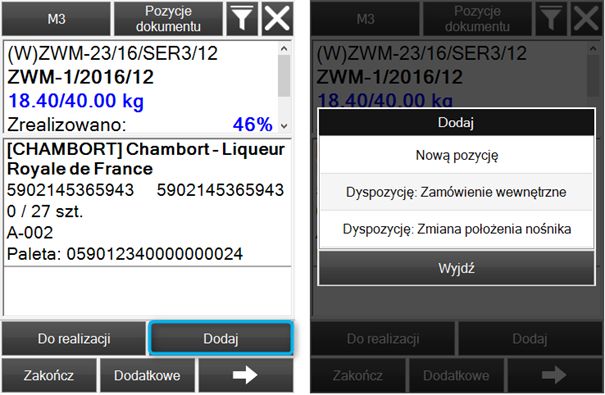 Możliwość utworzenia nowej dyspozycji w trakcie realizacji innej jest konfigurowalna na definicji procesu, który jest realizowany jako „główny”. Magazynier będzie mógł utworzyć nową dyspozycję, pod warunkiem że posiada ogólne uprawnienia do tworzenia takich dyspozycji, i wykonywania danego procesu „podrzędnego”.
Możliwość utworzenia nowej dyspozycji w trakcie realizacji innej jest konfigurowalna na definicji procesu, który jest realizowany jako „główny”. Magazynier będzie mógł utworzyć nową dyspozycję, pod warunkiem że posiada ogólne uprawnienia do tworzenia takich dyspozycji, i wykonywania danego procesu „podrzędnego”.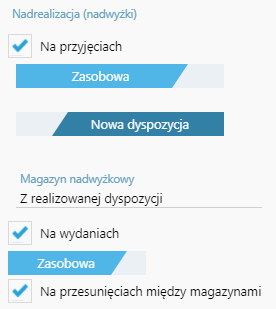 Nadwyżki mogą być rejestrowane na realizowanej dyspozycji lub na nowej dyspozycji (nadrealizacje realizowane są na tą samą dyspozycję, wyjątek: nadrealizacji na przyjęciach, gdy wybrana została opcja: nowa dyspozycja). Osobny dokument, w przypadku przyjęć oraz awiz dostawy, może dodatkowo zostać wygenerowany na wskazany w konfiguracji magazyn nadwyżek. Na nagłówku nowopowstałego dokumentu automatycznie doda się opis informujący, że pochodzi on z nadrealizacji innego dokumentu wraz ze wskazaniem jego numeru. Nadrealizowany dokument nie będzie widoczny w aplikacji Comarch WMS Magazynier, a tylko w systemie ERP, gdyż będzie on zatwierdzoną już dyspozycją magazynową. Nadwyżki mogą być rejestrowane, jako większa ilość towaru jak i również, jako nowe dodatkowe pozycje na dyspozycji. W zależności od ustawień dodatkowe pozycje mogą być przyjęte na ten sam lub inny magazyn.
Nadwyżki mogą być rejestrowane na realizowanej dyspozycji lub na nowej dyspozycji (nadrealizacje realizowane są na tą samą dyspozycję, wyjątek: nadrealizacji na przyjęciach, gdy wybrana została opcja: nowa dyspozycja). Osobny dokument, w przypadku przyjęć oraz awiz dostawy, może dodatkowo zostać wygenerowany na wskazany w konfiguracji magazyn nadwyżek. Na nagłówku nowopowstałego dokumentu automatycznie doda się opis informujący, że pochodzi on z nadrealizacji innego dokumentu wraz ze wskazaniem jego numeru. Nadrealizowany dokument nie będzie widoczny w aplikacji Comarch WMS Magazynier, a tylko w systemie ERP, gdyż będzie on zatwierdzoną już dyspozycją magazynową. Nadwyżki mogą być rejestrowane, jako większa ilość towaru jak i również, jako nowe dodatkowe pozycje na dyspozycji. W zależności od ustawień dodatkowe pozycje mogą być przyjęte na ten sam lub inny magazyn.
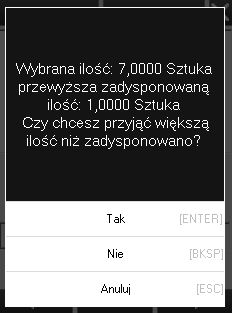
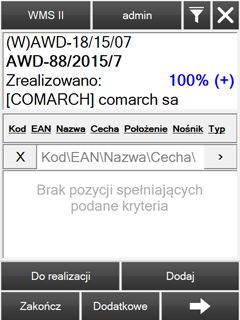 W celu dodania nowej pozycji należy użyć nacisnąć przycisk
W celu dodania nowej pozycji należy użyć nacisnąć przycisk 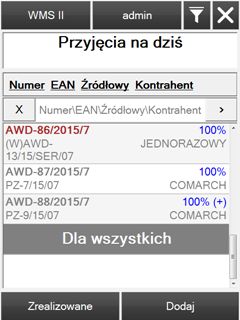
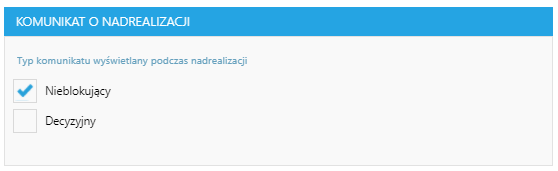 podczas realizacji nadrealizacji w Comarch WMS Magazynier, zostanie wyświetlony komunikat typu "toast".
podczas realizacji nadrealizacji w Comarch WMS Magazynier, zostanie wyświetlony komunikat typu "toast".
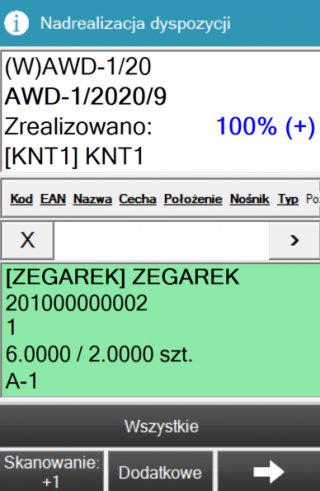 Jeśli zostanie wybrana opcja (komunikat o nadrealizacji decyzyjny - tylko dla pierwszej sztuki), komunikat będzie prezentowany użytkownikowi tylko dla pierwszej sztuki w nadrealizacji (dla każdej kolejnej sztuki tej samej partii, komunikat nie będzie prezentowany). Dla drugiej i każdej kolejnej sztuki tego samego zasobu w nadrealizacji, prezentowany będzie komunikat typu ‘toast’.
Jeśli zostanie wybrana opcja (komunikat o nadrealizacji decyzyjny - tylko dla pierwszej sztuki), komunikat będzie prezentowany użytkownikowi tylko dla pierwszej sztuki w nadrealizacji (dla każdej kolejnej sztuki tej samej partii, komunikat nie będzie prezentowany). Dla drugiej i każdej kolejnej sztuki tego samego zasobu w nadrealizacji, prezentowany będzie komunikat typu ‘toast’.
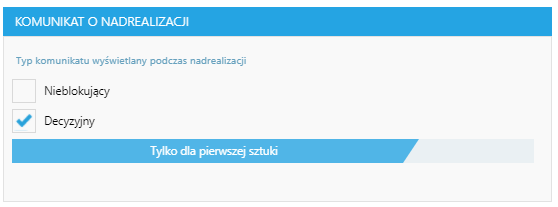 Podczas realizacji nadrealizacji w Comarch WMS Magazynier, zostanie wyświetlony komunikat informujący o konieczności podjęcia decyzji, czy operator na pewno chce zrealizować pozycję nadrealizacyjną (w zależności od typu procesu).
Podczas realizacji nadrealizacji w Comarch WMS Magazynier, zostanie wyświetlony komunikat informujący o konieczności podjęcia decyzji, czy operator na pewno chce zrealizować pozycję nadrealizacyjną (w zależności od typu procesu).
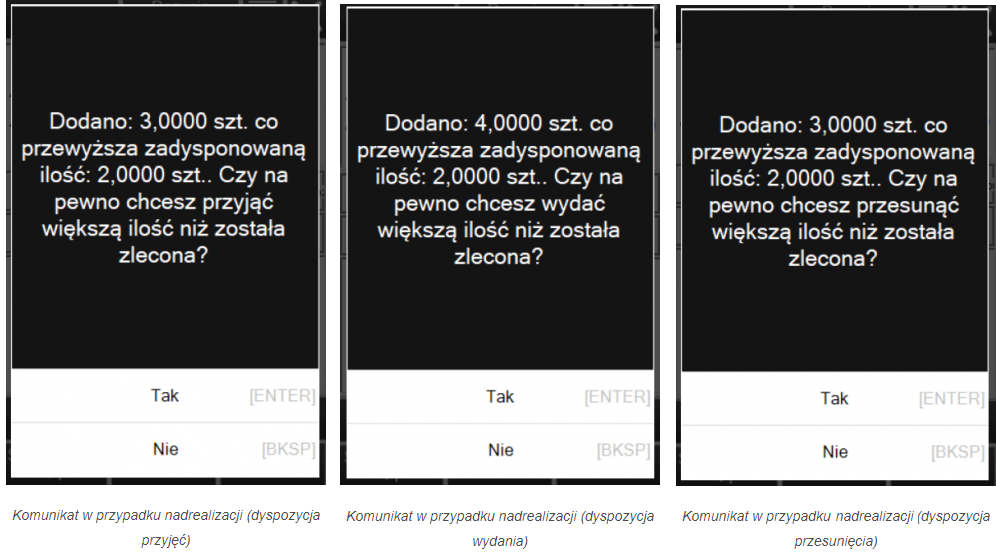 W przypadku, gdy operator wybierze przycisk "Tak", pozycja nadrealizacyjna zostanie zrealizowana, jeśli wybierze "Nie", operator zostanie przeniesiony do listy pozycji.
Jeśli w ustawieniach procesu, będzie zaznaczona opcja (komunikat o nadrealizacji decyzyjny - dla każdej sztuki w nadrealizacji), wówczas komunikat prezentowany będzie dla każdej kolejnej sztuki w nadrealizacji tego samego towaru.
W przypadku, gdy operator wybierze przycisk "Tak", pozycja nadrealizacyjna zostanie zrealizowana, jeśli wybierze "Nie", operator zostanie przeniesiony do listy pozycji.
Jeśli w ustawieniach procesu, będzie zaznaczona opcja (komunikat o nadrealizacji decyzyjny - dla każdej sztuki w nadrealizacji), wówczas komunikat prezentowany będzie dla każdej kolejnej sztuki w nadrealizacji tego samego towaru.
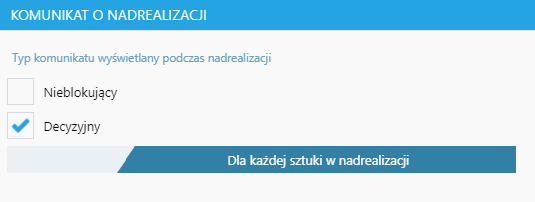
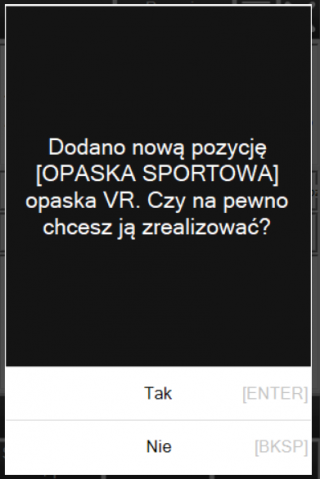 Po kolejnym zeskanowaniu innego towaru lub partii (i uprawnieniu do nadrealizacji zasobowej), zostanie wyświetlony poniższy komunikat:
Po kolejnym zeskanowaniu innego towaru lub partii (i uprawnieniu do nadrealizacji zasobowej), zostanie wyświetlony poniższy komunikat:
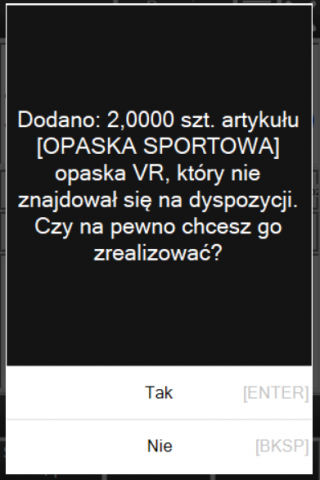
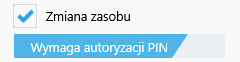 Po ustawieniu parametru Autoryzacja wydań niezgodnych z algorytmem wydań dla profilu aktualnie zalogowanego operatora na liście pracowników dostępnej po wejściu do ustawień uprawnień operatorów dostępny jest przycisk oznaczony ikoną klucza
Po ustawieniu parametru Autoryzacja wydań niezgodnych z algorytmem wydań dla profilu aktualnie zalogowanego operatora na liście pracowników dostępnej po wejściu do ustawień uprawnień operatorów dostępny jest przycisk oznaczony ikoną klucza  Po poprawnym wpisaniu hasła wyświetlony zostanie numer PIN zalogowanego operatora. Jeśli chcemy wygenerować nowy numer PIN, należy wybrać przycisk Wygeneruj nowy.
Po poprawnym wpisaniu hasła wyświetlony zostanie numer PIN zalogowanego operatora. Jeśli chcemy wygenerować nowy numer PIN, należy wybrać przycisk Wygeneruj nowy.
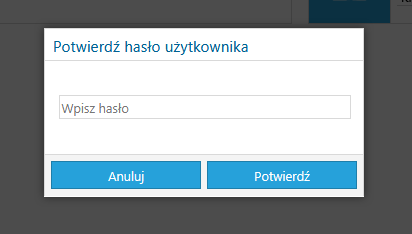
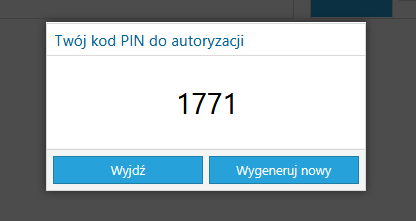
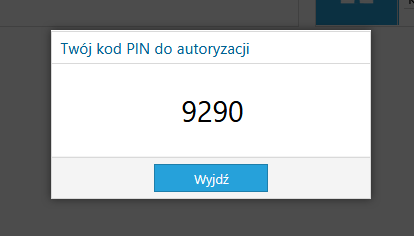
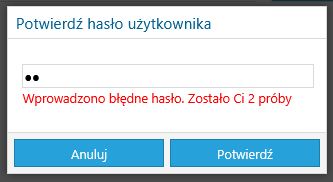
 Uruchomienie Cyklicznej zmiany kodu PIN spowoduje, że kod PIN operatora w danym momencie straci ważność. Użycie kodu, który stracił ważność skutkuje komunikatem.
Uruchomienie Cyklicznej zmiany kodu PIN spowoduje, że kod PIN operatora w danym momencie straci ważność. Użycie kodu, który stracił ważność skutkuje komunikatem.
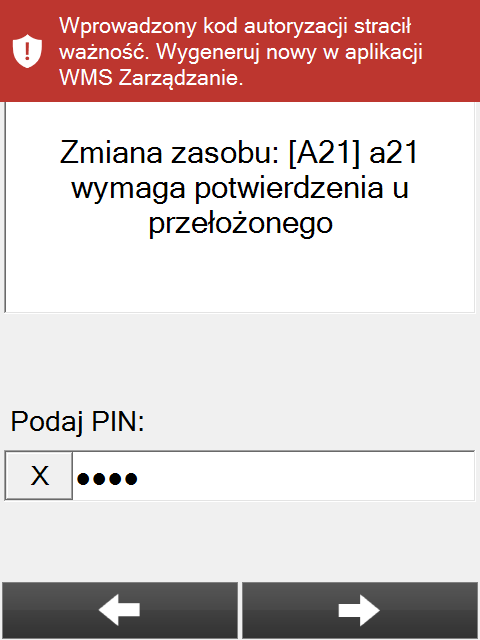 Aby krok z autoryzacją za pomocą numeru PIN był dostępny należy go dodać w Konfiguratorze procesów na danym procesie w zakładce Realizacja pozycji w Konfiguracji parametrów etapu danego procesu. Po dodaniu kroku tego kroku należy ustawić go jako Dodatkowy. W przypadku pozostawienia ustawienia kroku jako Standardowy to krok z autoryzacją za pomocą kodu PIN pojawi się przy realizacji każdej pozycji.
Aby krok z autoryzacją za pomocą numeru PIN był dostępny należy go dodać w Konfiguratorze procesów na danym procesie w zakładce Realizacja pozycji w Konfiguracji parametrów etapu danego procesu. Po dodaniu kroku tego kroku należy ustawić go jako Dodatkowy. W przypadku pozostawienia ustawienia kroku jako Standardowy to krok z autoryzacją za pomocą kodu PIN pojawi się przy realizacji każdej pozycji.

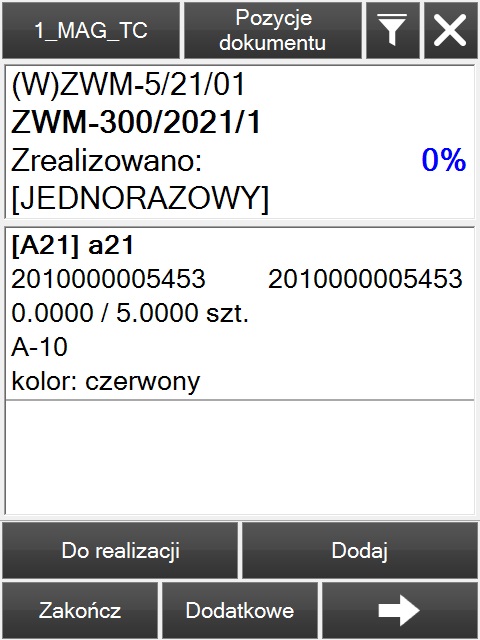 Następnie system prosi o potwierdzenie lokacji, z której pobieramy zasób.
Następnie system prosi o potwierdzenie lokacji, z której pobieramy zasób.
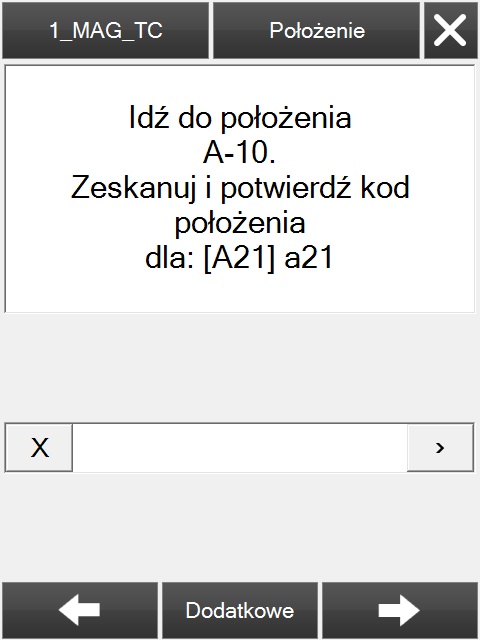 Po wybraniu ikony strzałki
Po wybraniu ikony strzałki 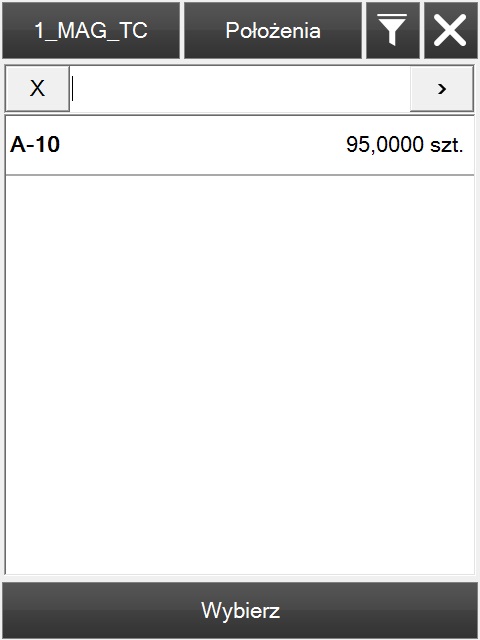 Jeśli operator będzie chciał zmienić zasób do wydania, należy wrócić do poprzedniego kroku poprzez naciśnięcie ikony
Jeśli operator będzie chciał zmienić zasób do wydania, należy wrócić do poprzedniego kroku poprzez naciśnięcie ikony  w prawym górnym rogu aplikacji. Następnie należy wybrać przycisk na dole Dodatkowe i z dostępnej listy wybrać Autoryzacja.
w prawym górnym rogu aplikacji. Następnie należy wybrać przycisk na dole Dodatkowe i z dostępnej listy wybrać Autoryzacja.
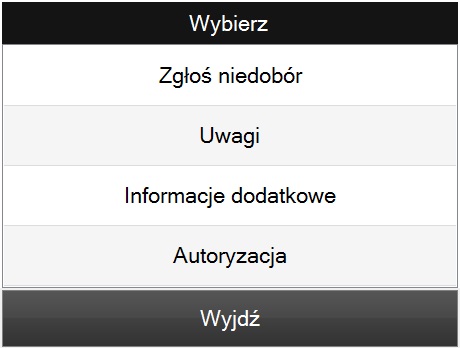 Na kroku, który się następnie wyświetli, należy w polu tekstowym podać PIN wygenerowany dla osoby z odpowiednim uprawnieniem w aplikacji Comarch WMS Zarządzanie.
Na kroku, który się następnie wyświetli, należy w polu tekstowym podać PIN wygenerowany dla osoby z odpowiednim uprawnieniem w aplikacji Comarch WMS Zarządzanie.
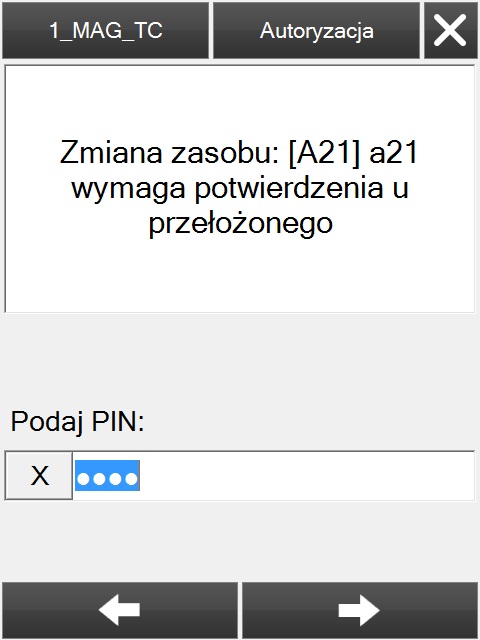
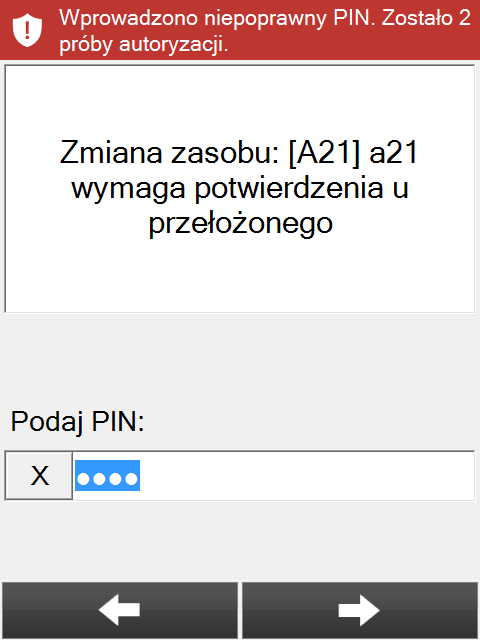
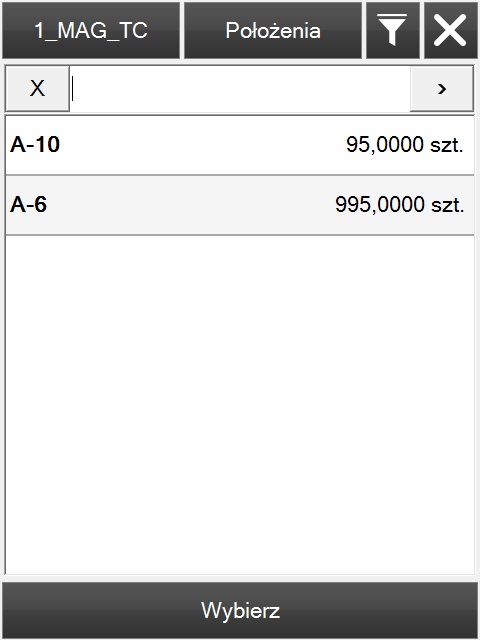
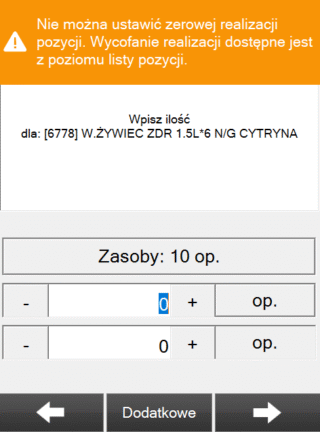 Aktualny mechanizm pozwala na wycofanie realizacji pozycji w sposób wygodny i mniej pracochłonny. Po zastosowaniu mechanizmu wszystkie wycofane pozycje towarowe oraz jednostki logistyczne trafiają na położenia źródłowe tj. położenia z których zostały pobrane na etapie realizacji dokumentu. Wycofane pozycje ponownie są dostępne do realizacji przez operatora.
Nowy mechanizm wycofania umożliwia:
Aktualny mechanizm pozwala na wycofanie realizacji pozycji w sposób wygodny i mniej pracochłonny. Po zastosowaniu mechanizmu wszystkie wycofane pozycje towarowe oraz jednostki logistyczne trafiają na położenia źródłowe tj. położenia z których zostały pobrane na etapie realizacji dokumentu. Wycofane pozycje ponownie są dostępne do realizacji przez operatora.
Nowy mechanizm wycofania umożliwia:
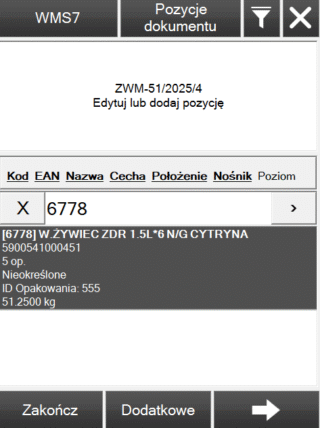 Operator otrzyma wówczas możliwość wycofania pojedynczej pozycji towarowej (przycisk: Wycofaj realizacje pozycji):
Operator otrzyma wówczas możliwość wycofania pojedynczej pozycji towarowej (przycisk: Wycofaj realizacje pozycji):
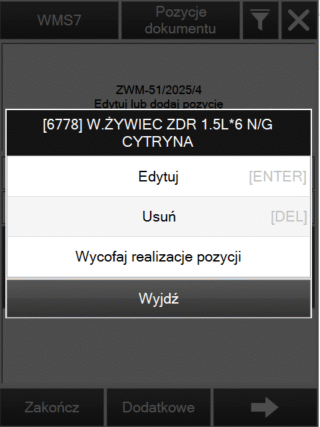 Po wybraniu przycisku: Wycofaj realizacje pozycji, zostanie wyświetlony odpowiedni komunikat:
Po wybraniu przycisku: Wycofaj realizacje pozycji, zostanie wyświetlony odpowiedni komunikat:
 W przypadku gdy zasób znajduje się na jednostce logistycznej, operator może wycofać realizację wszystkich pozycji, które się na niej znajdują (przycisk: Wycofaj jednostkę logistyczną).
W przypadku gdy zasób znajduje się na jednostce logistycznej, operator może wycofać realizację wszystkich pozycji, które się na niej znajdują (przycisk: Wycofaj jednostkę logistyczną).
 Po wybraniu przycisku: Wycofaj jednostkę logistyczną, zostanie wyświetlony odpowiedni komunikat:
Po wybraniu przycisku: Wycofaj jednostkę logistyczną, zostanie wyświetlony odpowiedni komunikat:



